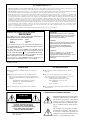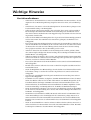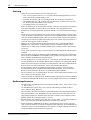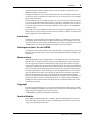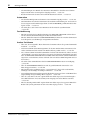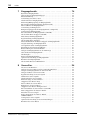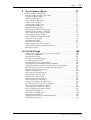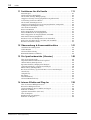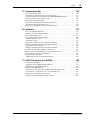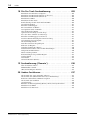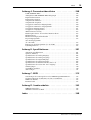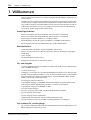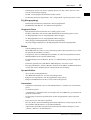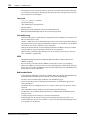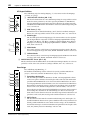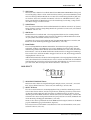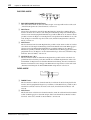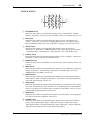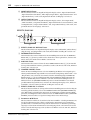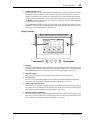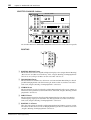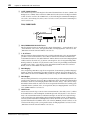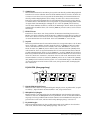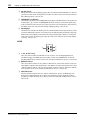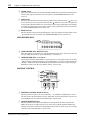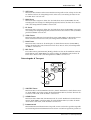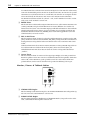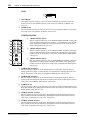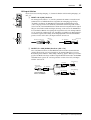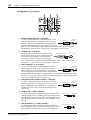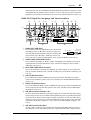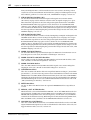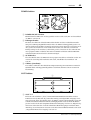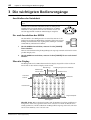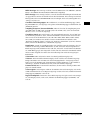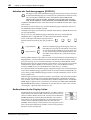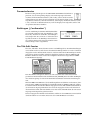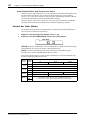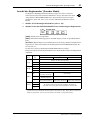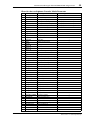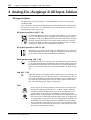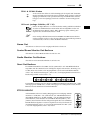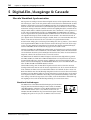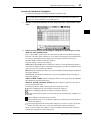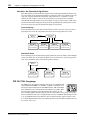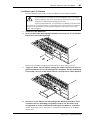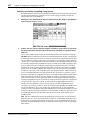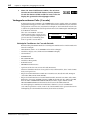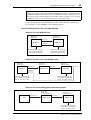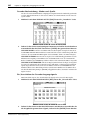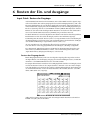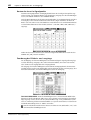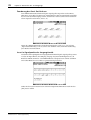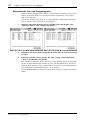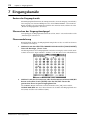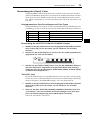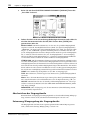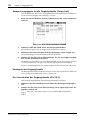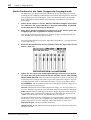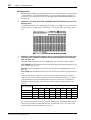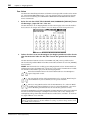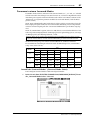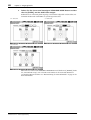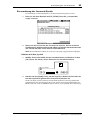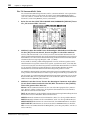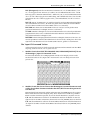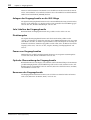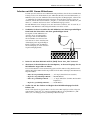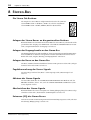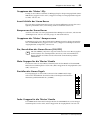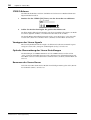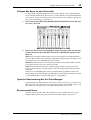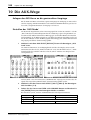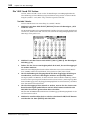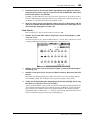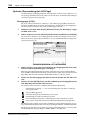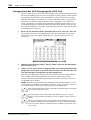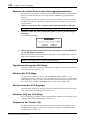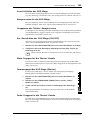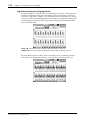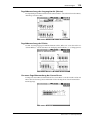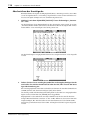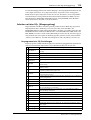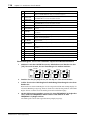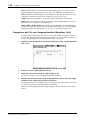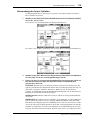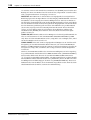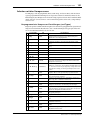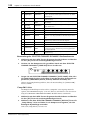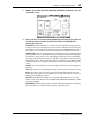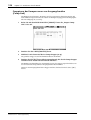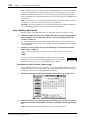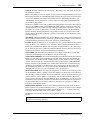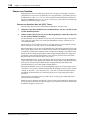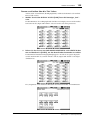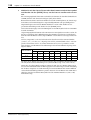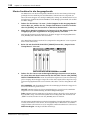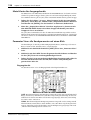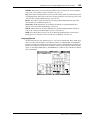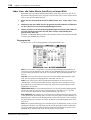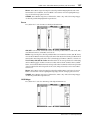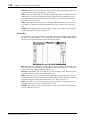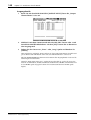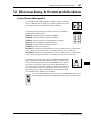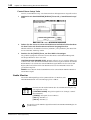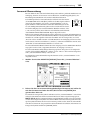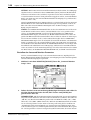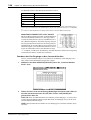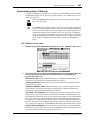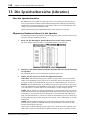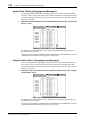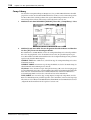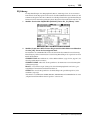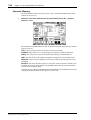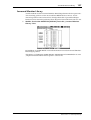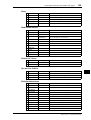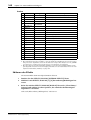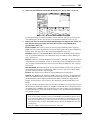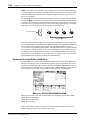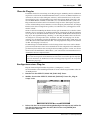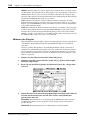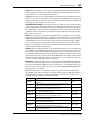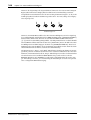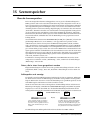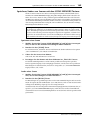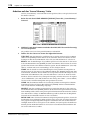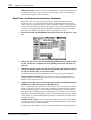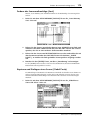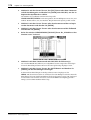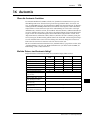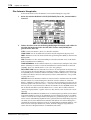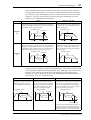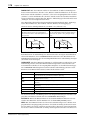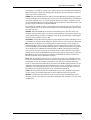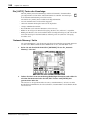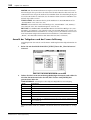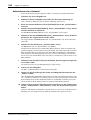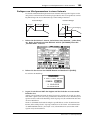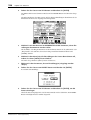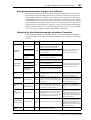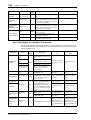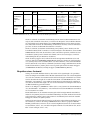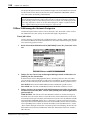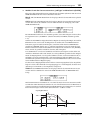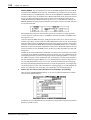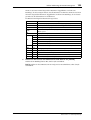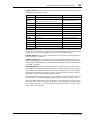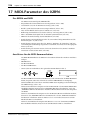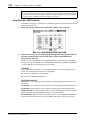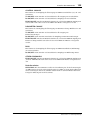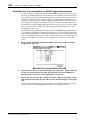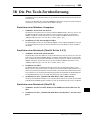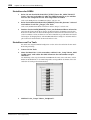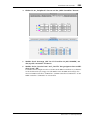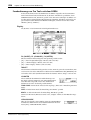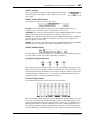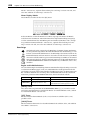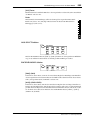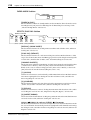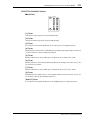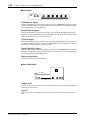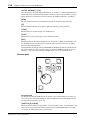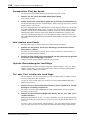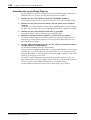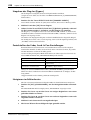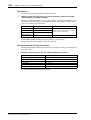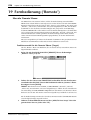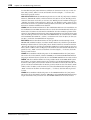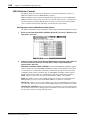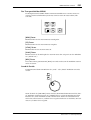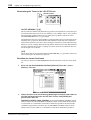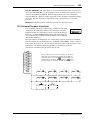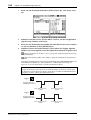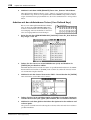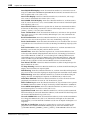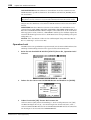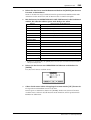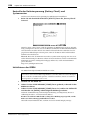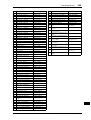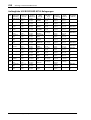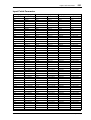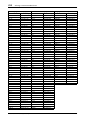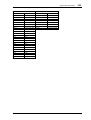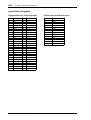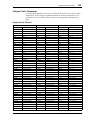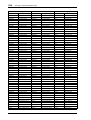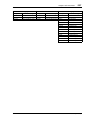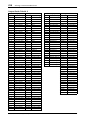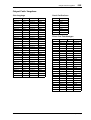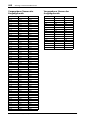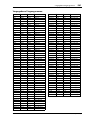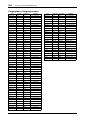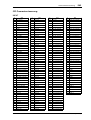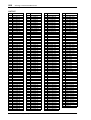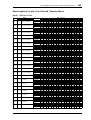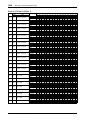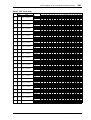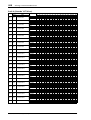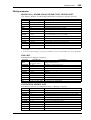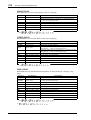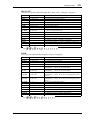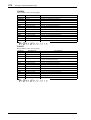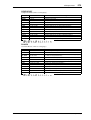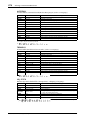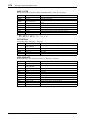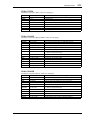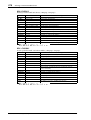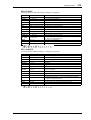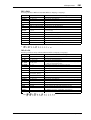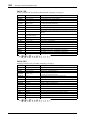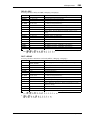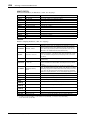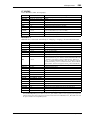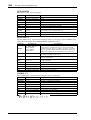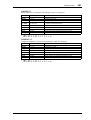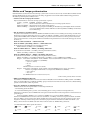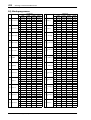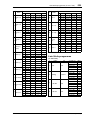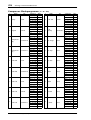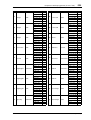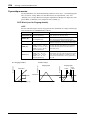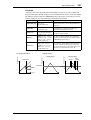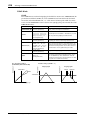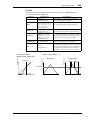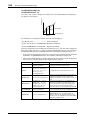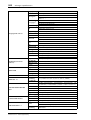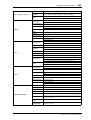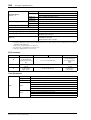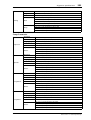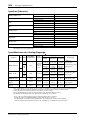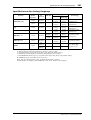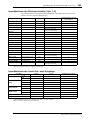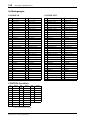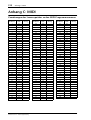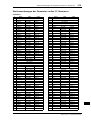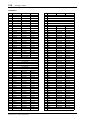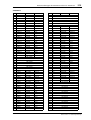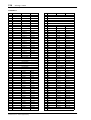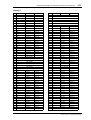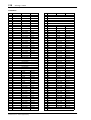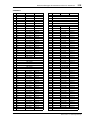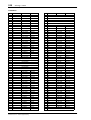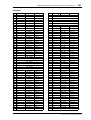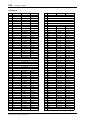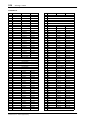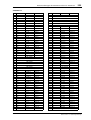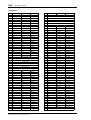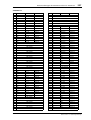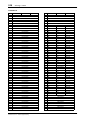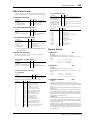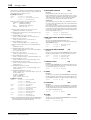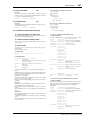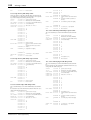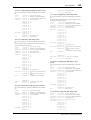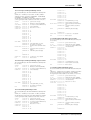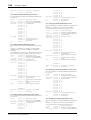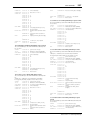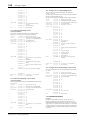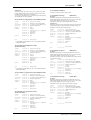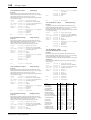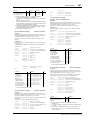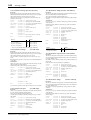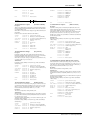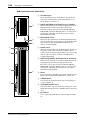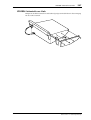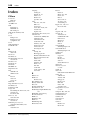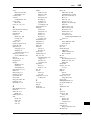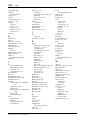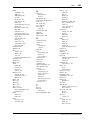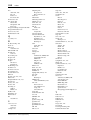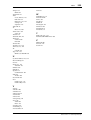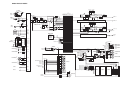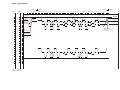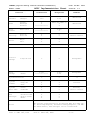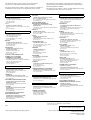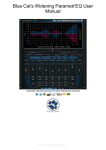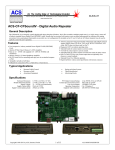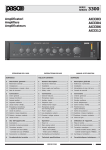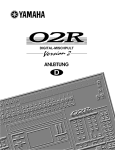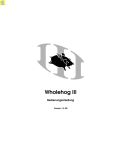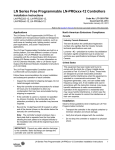Download 02R96 V2_G Bedienungsanleitung
Transcript
DIGITAL MIXING CONSOLE
Bedienungsanleitung
Bewahren Sie diese Bedienungsanleitung an einem sicheren Ort auf.
G
FCC INFORMATION (U.S.A.)
1. IMPORTANT NOTICE: DO NOT MODIFY THIS UNIT! This product, when installed as indicated in the instructions contained in this manual, meets FCC
requirements. Modifications not expressly approved by Yamaha may void your authority, granted by the FCC, to use the product.
2. IMPORTANT: When connecting this product to accessories and/or another product use only high quality shielded cables. Cable/s supplied with this product MUST
be used. Follow all installation instructions. Failure to follow instructions could void your FCC authorization to use this product in the USA.
3. NOTE: This product has been tested and found to comply with the requirements listed in FCC Regulations, Part 15 for Class “B” digital devices. Compliance with
these requirements provides a reasonable level of assurance that your use of this product in a residential environment will not result in harmful interference with
other electronic devices. This equipment generates/uses radio frequencies and, if not installed and used according to the instructions found in the users manual, may
cause interference harmful to the operation of other electronic devices. Compliance with FCC regulations does not guarantee that interference will not occur in all
installations. If this product is found to be the source of interference, which can be determined by turning the unit “OFF” and “ON”, please try to eliminate the
problem by using one of the following measures: Relocate either this product or the device that is being affected by the interference. Utilize power outlets that are on
different branch (circuit breaker or fuse) circuits or install AC line filter/s. In the case of radio or TV interference, relocate/reorient the antenna. If the antenna lead-in
is 300 ohm ribbon lead, change the lead-in to coaxial type cable. If these corrective measures do not produce satisfactory results, please contact the local retailer
authorized to distribute this type of product. If you can not locate the appropriate retailer, please contact Yamaha Corporation of America, Electronic Service
Division, 6600 Orangethorpe Ave, Buena Park, CA 90620
The above statements apply ONLY to those products distributed by Yamaha Corporation of America or its subsidiaries.
WARNING: THIS APPARATUS MUST BE EARTHED
IMPORTANT
THE WIRES IN THIS MAINS LEAD ARE COLOURED IN
ACCORDANCE WITH THE FOLLOWING CODE:
GREEN-AND-YELLOW :
EARTH
BLUE :
NEUTRAL
BROWN :
LIVE
As the colours of the wires in the mains lead of this apparatus may
not correspond with the coloured markings identifying the terminals in
your plug, proceed as follows:
The wire which is coloured GREEN and YELLOW must be
connected to the terminal in the plug which is marked by the letter E
or by the safety earth symbol
or coloured GREEN and YELLOW.
The wire which is coloured BLUE must be connected to the terminal
which is marked with the letter N or coloured BLACK.
The wire which is coloured BROWN must be connected to the
terminal which is marked with the letter L or coloured RED.
ADVARSEL!
Lithiumbatteri—Eksplosionsfare ved fejlagtig
håndtering. Udskiftning må kun ske med batteri
af samme fabrikat og type. Levér det brugte
batteri tilbage til leverandoren.
VARNING
Explosionsfara vid felaktigt batteribyte. Använd
samma batterityp eller en ekvivalent typ som
rekommenderas av apparattillverkaren.
Kassera använt batteri enligt fabrikantens
instruktion.
VAROITUS
Paristo voi räjähtää, jos se on virheellisesti
asennettu. Vaihda paristo ainoastaan
laitevalmistajan suosittelemaan tyyppiin. Hävitä
käytetty paristo valmistajan ohjeiden
mukaisesti.
* This applies only to products distributed by YAMAHA KEMBLE
MUSIC (U.K.) LTD.
NEDERLAND
THE NETHERLANDS
● Dit apparaat bevat een lithium batterij voor geheugen
back-up.
● This apparatus contains a lithium battery for memory
back-up.
● Raadpleeg uw leverancier over de verwijdering van de
batterij op het moment dat u het apparaat ann het einde
van de levensduur afdankt of de volgende Yamaha Service
Afdeiing:
Yamaha Music Nederland Service Afdeiing
Kanaalweg 18-G, 3526 KL UTRECHT
Tel. 030-2828425
● For the removal of the battery at the moment of the
disposal at the end of the service life please consult your
retailer or Yamaha Service Center as follows:
Yamaha Music Nederland Service Center
Address: Kanaalweg 18-G, 3526 KL
UTRECHT
Tel: 030-2828425
● Gooi de batterij niet weg, maar lever hem in als KCA.
● Do not throw away the battery. Instead, hand it in as small
chemical waste.
• Explanation of Graphical Symbols
CAUTION
RISK OF ELECTRIC SHOCK
DO NOT OPEN
CAUTION: TO REDUCE THE RISK OF
ELECTRIC SHOCK, DO NOT REMOVE
COVER (OR BACK). NO USER-SERVICEABLE
PARTS INSIDE. REFER SERVICING TO
QUALIFIED SERVICE PERSONNEL.
The above warning is located on the
side of the unit.
The lightning flash with arrowhead symbol
within an equilateral triangle is intended to
alert the user to the presence of uninsulated
“dangerous voltage” within the product’s
enclosure that may be of sufficient magnitude to constitute a risk of electric shock to
persons.
The exclamation point within an equilateral triangle is intended to alert the user to
the presence of important operating and
maintenance (servicing) instructions in the
literature accompanying the product.
Wichtige Hinweise
3
Wichtige Hinweise
Vorsichtsmaßnahmen
•
•
•
•
•
•
•
•
•
•
•
•
•
•
•
Verbinden Sie das Netzkabel dieses Gerätes ausschließlich mit einer Netzsteckdose, die den
Angaben in dieser Bedienungsanleitung entspricht. Tun Sie das nicht, so besteht Brandgefahr.
Vermeiden Sie, dass Wasser oder andere Flüssigkeiten in das Geräteinnere gelangen. Sonst
besteht nämlich Schlag- oder Brandgefahr.
Stellen Sie keine schweren Gegenstände (also auch nicht dieses Gerät) auf das Netzkabel.
Ein beschädigtes Netzkabel kann nämlich einen Stromschlag oder einen Brand verursachen. Auch wenn das Netzkabel unter dem Teppich verlegt wird, dürfen Sie keine schweren
Gegenstände darauf stellen.
Stellen Sie keine Behälter mit Flüssigkeiten bzw. legen Sie keine kleinen Metallgegenstände
auf das Gerät. Wenn diese nämlich in das Geräteinnere gelangen, besteht Brand- oder
Schlaggefahr.
Dieses Gerät ist mit einer Erdungsschraube versehen, mit der Stromschläge vermieden werden. Vor Anschließen des Netzkabels an eine Steckdose müssen Sie das Gerät erden. Wenn
der Netzstecker zwei Stifte und eine Öffnung aufweist, kann das Gerät bei Verwendung
einer geeigneten Steckdose über das Netzkabel geerdet werden.
Achten Sie darauf, dass das Netzkabel weder beschädigt, noch verdreht, gedehnt, erhitzt
oder anderweitig beschädigt wird. Bei Verwendung eines beschädigten Netzkabels besteht
nämlich Brand- oder Schlaggefahr.
Öffnen Sie niemals das Gehäuse dieses Gerätes, um sich nicht unnötig einem Stromschlag
auszusetzen. Wenn Sie vermuten, dass das Gerät nachgesehen, gewartet oder repariert werden muss, wenden Sie sich bitte an Ihren Händler.
Dieses Gerät darf vom Anwender nicht modifiziert werden. Sonst bestehen nämlich Brandund Schlaggefahr.
Im Falle eines Gewitters sollten Sie das Gerät so schnell wie möglich ausschalten und den
Netzanschluss lösen.
Wenn die Möglichkeit eines Blitzeinschlages besteht, dürfen Sie auf keinen Fall das Netzkabel berühren, solange es noch an die Steckdose angeschlossen ist. Sonst besteht Stromschlaggefahr.
Verwenden Sie ausschließlich das beiliegende Netzkabel. Bei Verwendung eines anderen
Typs besteht Schlaggefahr.
Das 02R96 weist vier Schächte (Steckplätze) für Mini-YGDAI-Platinen auf. Vor der Installation einer Platine sollten Sie auf der Pro Audio-Website von Yamaha überprüfen, ob die
betreffende Platine überhaupt vom 02R96 unterstützt wird. Bei Installieren einer oder
mehrerer Platinen, die von Yamaha nicht ausdrücklich für das 02R96 empfohlen werden,
bestehen Stromschlag- und Brandgefahr sowie das Risiko von Funktionsstörungen.
Wenn das Netzkabel beschädigt ist (d.h. wenn eine Ader blank liegt), bitten Sie ihren Händler um ein neues. Bei Verwendung dieses Gerätes mit einem beschädigten Netzkabel bestehen Brand- und Schlaggefahr.
Wenn Ihnen etwas Abnormales auffällt, z.B. Rauch, starker Geruch oder Brummen bzw.
wenn ein Fremdkörper oder eine Flüssigkeit in das Geräteinnere gelangt, müssen Sie es
sofort ausschalten und den Netzanschluss lösen. Reichen Sie das Gerät anschließend zur
Reparatur ein. Verwenden Sie es auf keinen Fall weiter, weil dann Brand- und Schlaggefahr
bestehen.
Wenn das Gerät hinfällt bzw. wenn das Gehäuse sichtbare Schäden aufweist, müssen Sie es
sofort ausschalten, den Netzanschluss lösen und sich an Ihren Händler wenden. Bei Nichtbeachtung dieses Hinweises bestehen Brand- und Schlaggefahr.
02R96 Version 2—Bedienungsanleitung
4
Wichtige Hinweise
Achtung
•
•
•
•
•
•
•
•
•
•
•
•
Stellen Sie das Gerät niemals an einen der folgenden Orte:
— Orte, wo Öl verspritzt wird bzw. wo es zu starker Kondensbildung kommt, z.B. in der
Nähe eines Herdes, Luftbefeuchtigers usw.
— Unstabile Oberflächen, z.B. einen wackligen Tisch oder abschüssige Oberflächen.
— Übermäßig heiße Orte, z.B. in einem Auto, dessen Fenster geschlossen sind oder Orte,
die direkter Sonneneinstrahlung ausgesetzt sind.
— Übermäßig feuchte oder staubige Orte.
Ziehen Sie beim Lösen des Netzanschlusses immer am Stecker und niemals am Netzkabel.
Sonst können nämlich die Adern reißen, so dass Brand- oder Schlaggefahr besteht.
Berühren Sie das Netzkabel niemals mit feuchten Händen. Sonst besteht nämlich Schlaggefahr.
Dieses Gerät ist vorne und hinten an der Unterseite mit Lüftungsschlitzen versehen, über
welche die Wärme entweichen kann. Versperren Sie diese Lüftungsschlitze auf keinen Fall.
Sonst besteht nämlich Brandgefahr. Stellen Sie das Gerät niemals seitlich oder umgekehrt
auf und legen Sie während des Betriebs niemals eine Decke auf das Gerät und stellen Sie es
weder auf einen Teppich, noch auf ein Bett.
Halten Sie die gesamte Einheit beim Transport niemals an der optionalen Meterleiste
MB02R96 fest. Sonst können die Halterungen der Leiste nämlich beschädigt werden.
Außerdem ist es denkbar, dass das 02R96 hinfällt und beschädigt wird bzw. Verletzungen
verursacht.
Dieses Gerät ist besonders schwer. Am besten bitten Sie jemanden, Ihnen beim Transport
zu helfen.
Achten Sie beim Transport des 02R96 mitsamt der MB02R96 darauf, dass das Verbindungskabel zwischen der MB02R96 und dem 02R96 nicht gedehnt oder abgerissen wird. Sonst
kann es nämlich zu Funktionsstörungen kommen.
Vor dem Transport dieses Gerätes müssen Sie es ausschalten, den Netzanschluss lösen und
alle Anschlusskabel lösen. Beschädigte Kabel können zu Brand- oder Schlaggefahr führen.
Wenn Sie dieses Gerät längere Zeit nicht verwenden möchten, z.B. weil Sie in Urlaub fahren,
lösen Sie am besten den Netzanschluss. Sonst besteht nämlich Brandgefahr.
Das Geräteinnere sollte in regelmäßigen Zeitabständen gereinigt werden. Bei starker
Staubansammlung kann es nämlich zu Funktionsfehlern kommen, die eventuell einen
Brand verursachen können. Überlassen Sie die Reinigung Ihrem Händler.
Um zu vermeiden, dass Sie beim Reinigen des Gerätes einen Stromschlag bekommen, sollten Sie vorher den Netzanschluss lösen.
Geben Sie niemals Öl, Schmierfett bzw. Konktaktreiniger auf die Fader. Das könnte nämlich
zu elektrischen Kontaktfehlern führen bzw. die Bewegungsfreiheit der Fader einschränken.
Bedienungshinweise
•
•
•
•
•
Die Bedrahtung der XLR-Anschlüsse lautet folgendermaßen: Stift 1= Masse, Stift 2= heiß
(+), Stift 3= kalt (–).
Die TRS-Klinken der Insert-Wege weisen folgende Bedrahtung auf: Mantel= Masse,
Spitze= Hinweg, Ring= Rückweg.
Die Leistung der Bedienelemente mit beweglichen Kontakten (z.B. Schalter, Potentiometer,
Fader und Anschlüsse) lässt allmählich nach. Wie schnell das geht, richtet sich nach den
Umgebungsbedingungen. Allerdings kann dies nicht vermieden werden. Bitten Sie ihren
Händler notfalls, die beschädigten Teile zu ersetzen.
Bei Verwendung eines Handys in der Nähe dieses Gerätes kann es zu Störungen kommen.
Am besten verwenden Sie Ihr Handy niemals in der Nähe dieses Gerätes.
Wenn die Meldung „WARNING Low Battery” bei Einschalten dieses Gerätes angezeigt
wird, wenden Sie sich bitte so schnell wie möglich an Ihren Händler, um die Pufferbatterie
erneuern zu lassen. Das Gerät funktioniert zwar auch bei erschöpfter Batterie, jedoch wird
der Speicherinhalt bei Ausschalten jeweils gelöscht.
02R96 Version 2—Bedienungsanleitung
Interferenz
•
•
•
•
5
Vor Auswechseln der Batterie sollten Sie Ihre Daten auf einer Karte speichern bzw. als
MIDI-Datenblöcke extern sichern.
Die Digital-Schaltkreise dieses Gerätes können Rauschen bei einem Radio oder Fernseher
verursachen. Wenn das bei Ihnen der Fall ist, müssen Sie das Gerät etwas weiter vom Empfänger entfernt aufstellen.
Nach Anschließen eines D-Sub-Kabels müssen Sie es mit seinen beiden Schrauben arretieren. Vor Lösen der Kabelverbindung müssen die Schrauben vollständig gelöst werden. Ziehen Sie anschließend an dem Stecker. Reißen Sie niemals an dem Kabel, wenn die Schrauben (noch) nicht gelöst sind. Sonst könnte nämlich eine Ader reißen, was zu Fehlfunktionen führen kann.
Bei Anwahl eines anderen Wordclock-Taktes für ein Gerät Ihres Digital-Parks wird eventuell Rauschen ausgegeben. Am besten stellen Sie die Lautstärke der Abhöre vor Anwahl eines
anderen Taktgebers auf den Mindestwert.
Interferenz
Das 02R96 verwendet hochfrequente Digital-Schaltkreise, die den Radio- und/oder Fernsehempfang stören könnten. Ist das bei Ihnen der Fall, sollten Sie das 02R96 etwas weiter
von dem betroffenen Gerät entfernt aufstellen. Bei Verwendung eines Handys in der Nähe
des 02R96 kann es zu Störungen kommen. Telefonieren Sie dann woanders.
Haftungsausschluss für das 02R96
Der Hersteller, Vertrieb bzw. Händler haftet nicht für direkte oder Folgeschäden seitens der
Kunden oder deren Kunden, die sich aus einer unsachgemäßen Bedienung des 02R96 ergeben können.
Warenzeichen
ADAT MultiChannel Optical Digital Interface sowie ADAT und Alesis sind eingetragene
Warenzeichen der Alesis Corporation. Apogee ist eine Warenzeichen der Apogee Electronics, Inc. Apple, Mac und Power Macintosh sind eingetragene Warenzeichen von Apple
Computer, Inc. HUI ist ein Warenzeichen der Mackie Designs, Inc. Intel und Pentium sind
eingetragene Warenzeichen der Intel Corporation. Nuendo ist ein eingetragenes Warenzeichen der Steinberg Media Technologies AG. Pro Tools ist ein eingetragenes Warenzeichen
von Digidesign und/oder Avid Technology, Inc. Tascam Digital Interface ist ein Warenzeichen und Tascam sowie TEAC sind eingetragene Warenzeichen der TEAC Corporation.
Microsoft und Windows sind eingetragene Warenzeichen der Microsoft Corporation.
Waves ist ein Warenzeichen der Waves, Inc. Yamaha ist ein Warenzeichen der Yamaha Corporation Nuendo und Cubase SX sind Warenzeichen der Steinberg Media Technologies
GmbH. Alle anderen Warenzeichen sind Eigentum der betreffenden Firmen und werden
von Yamaha anerkannt.
Copyright
Diese Bedienungsanleitung bzw. die verwendete Betriebssoftware dürfen ohne die schriftliche Genehmigung der Yamaha Corporation weder auszugsweise noch vollständig vervielfältigt oder anderweitig kopiert bzw. verteilt werden.
© 2003 Yamaha Corporation. Alle Rechte vorbehalten.
Yamaha-Website
Weiter führende Informationen über das 02R96, damit zusammenhängende Geräte und
andere Pro Audio-Geräte finden Sie auf der „Yamaha Professional Audio”-Website unter:
<http://www.yamahaproaudio.com/>.
02R96 Version 2—Bedienungsanleitung
6
Wichtige Hinweise
Lieferumfang
•
•
•
•
•
Digital-Mischpult 02R96
CD-ROM
Netzkabel
Diese Bedienungsanleitung
Installationshandbuch für Studio Manager
Sonderzubehör
•
•
•
Meterleiste MB02R96
Seitenteile aus Holz SP02R96
Platinen der Mini-YGDAI-Serie
Über diese Bedienungsanleitung
Diese Bedienungsanleitung bezieht sich auf das Digital-Mischpult.
Die Bedienungsanleitung enthält alle für die Bedienung des 02R96 notwendigen Informationen. Verwenden Sie die Inhaltsübersicht, um sich mit der Struktur der Anleitung vertraut
zu machen. Im Index sind die Informationen nach Stichworten alphabetisch aufgeführt.
Bitte lesen Sie sich auf jeden Fall das Kapitel „Die wichtigsten Bedienvorgänge” auf Seite 44
durch.
Jedes Kapitel behandelt eine bestimmte Sektion oder Funktionsgruppe des 02R96. Die Eingangskanäle finden Sie im Kapitel „Eingangskanäle” (Seite 74). Die Ausgangskanäle werden
in den Kapiteln „Die (Summen-)Busse” (Seite 97), „Die AUX-Wege” (Seite 100) und „Stereo-Bus” (Seite 94) vorgestellt. Wir haben uns nach Kräften darum bemüht, die Vorstellung
immer in der Reihenfolge des Signalflusses vorzunehmen.
Funktionen wie der EQ (Klangregelung) und die Verzögerung (Delay) sind für alle Kanäle
belegt. Diese finden Sie folgerichtig im Kapitel „Funktionen für alle Kanäle” (Seite 111). Die
Kapitel über die Eingangskanäle, Busse, AUX-Busse und den Stereo-Bus enthalten daher
auch Querverweise auf „Funktionen für alle Kanäle”.
Konventionen für diese Bedienungsanleitung
Das 02R96 bietet zwei Sorten Bedienelemente für Schaltfunktionen: Taster, die man drücken kann (z.B. ENTER und DISPLAY) und Tastensymbole („Buttons”), die im Display
angezeigt werden. Die Taster sind an den eckigen Klammern erkenntlich. Beispiel: „Drücken Sie den [ENTER]-Taster”. Buttons (Tastensymbole im Display) werden jedoch nicht
hervorgehoben und heißen außerdem anders. Beispiel: „Drücken Sie den ENTER-Button”.
Display-Seiten können über die [DISPLAY]-Taster, √, ® und [F1]–[F4] unter dem Display aufgerufen werden. In der Bedienungsanleitung wird jedoch nur jeweils der betreffende [DISPLAY]-Taster erwähnt. Siehe „Aufrufen der Funktionsgruppen (DISPLAY)” auf
Seite 46 für weitere Hinweise bezüglich der Seitenanwahl.
Aufstellung des 02R96
Stellen Sie das 02R96 immer auf eine stabile Oberfläche, die das Gewicht des Pultes aushält.
Beachten Sie bei der Wahl des Aufstellungsortes außerdem die Hinweise auf den vorigen
Seiten.
Neue Funktionen des 02R96 (Version 2)
Die Firmware-Version 2.0 des 02R96 bietet im Verhältnis zur Version 1.2 folgende Neuerungen.
Bedienoberfläche
•
•
Der Reglermodus bietet jetzt eine zuweisbare Funktion, ALT LAYER, mit der Sie den Pegel
aller 48 Kanäle regeln können, ohne zwischen den Ebenen umzuschalten. → Seite 51
Ab sofort gibt es 48 zuweisbare Reglerparameter. → Seite 53
02R96 Version 2—Bedienungsanleitung
Neue Funktionen des 02R96 (Version 2)
7
Eingangskanäle
•
•
•
•
•
Die Surround-Funktion unterstützt nun auch 6.1. → Seite 87
Die Zuordnung der Busse zu den Surround-Kanälen kann geändert werden. → Seite 89
Mit der „Fader Group Master”-Funktion können Sie den Summenpegel aller Kanäle einer
Fader-Gruppe unter Wahrung der Kanalbalance ändern. → Seite 82
Mit der „Mute Group Master”-Funktion können alle Kanäle einer Mute-Gruppe gleichzeitig ausgeschaltet werden. → Seite 80
Der An/Aus-Status des FOLLOW PAN-Parameters wird von den Pan- und Surround
Pan-Einstellungen übernommen. → Seite 83
AUX-Wege
•
•
•
•
Es können bestimmte Kanäle von einem AUX-Weg abgekoppelt werden („Mix Minus“).
→ Seite 107
Die Fader-Werte können zu den Hinwegpegelparametern (AUX Send) kopiert werden.
→ Seite 108
Alle Hinwegpegel können gleichzeitig auf den Nennwert gestellt werden. → Seite 102
Wenn die Signale der AUX-Wege vor den Fadern abgegriffen werden, können Sie bestimmen, ob das vor oder hinter dem [ON]-Taster der Fall sein soll. → Seite 102
Funktionen für alle Kanäle
•
•
•
•
•
•
Die Meter-Seiten der Ein- und Ausgangskanäle zeigen die mit dem Gate und Kompressor
erzielte Pegelreduzierung (GR) an. → Seite 112
Sie können wählen, ob die Pan-Einstellung beim Soloschalten eines Eingangskanals übernommen wird, wenn sich der Solo-Signalpunkt vor (Pre) dem Fader befindet. → Seite 126
Durch das Hochfahren eines Faders solo geschalteter Kanäle aus der „–∞”-Position kann
der Solo-Status der Kanäle aufgehoben werden. → Seite 126
Mit den AUX SELECT [AUX 1]–[AUX 8]-Tastern können Sie AUX-Wege solo schalten oder
diesen Status wieder aufheben. → Seite 126
Mit der „Fader Group Master”-Funktion können Sie den Summenpegel aller Kanäle einer
Fader-Gruppe unter Wahrung der Kanalbalance ändern. → Seite 132
Mit der „Mute Group Master”-Funktion können alle Kanäle einer Mute-Gruppe gleichzeitig ausgeschaltet werden. → Seite 134
Monitor
•
•
•
•
•
•
•
Der Pegel des Surround-Abhörsignals kann auf 85dB SPL zurückgestellt werden.
→ Seite 143
Auf der „Surround Monitor Setup”-Seite wurde ein neuer Parameter für das „Bass Management“ hinzugefügt. → Seite 145
Surround Monitor steht nun auch zur Verfügung, wenn als Surround-Modus „Stereo”
gewählt wurde.
Auf der „Surround Monitor”-Seite können BUS und SLOT gleichzeitig gewählt werden.
Die Slot-Kanäle 9–16 können als Surround Monitor-Signalquellen definiert werden.
2TRD, D2, D3, A1 oder A2 und STEREO, ASSIGN1 oder ASSIGN2 können gleichzeitig als
Control Monitor-Abhörquelle gewählt werden.
Das Kommandosignal kann als Studio-Abhörquelle definiert werden. → Seite 147
Interne Effekte und Plug-Ins
•
Die Werkseffekte können um optionale Zusatzeffekte erweitert werden. → Seite 162
Szenenspeicher
•
•
Die Fade Time-Werte können global auf alle Szenen angewendet werden. → Seite 171
Die Recall Safe-Einstellungen können global auf alle Szenen angewendet werden.
→ Seite 172
02R96 Version 2—Bedienungsanleitung
8
Wichtige Hinweise
•
•
Die Einstellungen eines Kanals oder Parameters innerhalb der aktuellen Szene können
kopiert und in andere Szenenspeicher eingefügt werden. → Seite 173
Recall Safe kann sich ab sofort auf noch mehr Parameter beziehen. → Seite 172
Automation
•
•
•
Die aktuellen Mischparameter können in einen Automix eingefügt werden. → Seite 185
Durch Berühren eines Faders kann man in die Automix-Aufzeichnung ein- und auch wieder aussteigen. Nach dem Einsteigen kann der mit OVERWRITE gewählte Parameter korrigiert werden. → Seite 176
Ab sofort gibt es auch einen neuen Parameter für die Zeitcode-Synchronisation.
→ Seite 243
Fernbedienung
•
•
Mit dem Joystick oder den Bedienelementen der SELECTED CHANNEL-Sektion lassen
sich die Surround Pan-Einstellungen von Pro Tools fernbedienen.
Mit den definierbaren Tastern (USER DEFINED KEYS) können Sie zwischen den Fenstern
des beiliegenden „Studio Manager”-Programms umschalten.
Andere Funktionen
•
•
•
•
•
•
•
•
•
Über eine „User Assignable”-Ebene können Sie der Remote-Ebene die gewünschten Kanäle
zuordnen. → Seite 237
Auch General DAW (für DAW-Programme, die das Pro Tools-Format unterstützen) oder
Cubase SX können nun als Ziel für eine Remote-Ebene gewählt werden. → Seite 226
Das „Advanced DAW”-Protokoll von Yamaha wird nun auch für Nuendo, Cubase SX und
„General DAW” verwendet. Vorteil dieses Systems ist, dass man jene Programme nun auch
über das SELECTED CHANNEL-Feld des 02R96 fernbedienen kann. (Welche Funktionen
angesteuert werden können, richtet sich nach dem verwendeten DAW-Programm und seiner Version.)
Ab sofort stehen 174 Funktionen für die USER DEFINED KEYS-Taster zur Verfügung.
→ Seite 248
Über die USER DEFINED KEYS lassen sich die gewählten Kanäle einer Fader- oder
Mute-Gruppe zuordnen. → Seite 248
Mit einer Passwort-geschützten Sperre („Operation Lock”) lassen sich versehentliche,
unbefugte oder böswillige Änderungen vermeiden. → Seite 244
Der Oszillator kann Sinuswellen unterschiedlicher Frequenzen an den L- und R-Kanal bzw.
ungeradzahlige und geradzahlige Busse ausgeben. → Seite 243
Über die „Auto Direct Out On”-Option kann man dafür sorgen, dass die Direktausgabe
eines Kanals aktiviert wird, sobald man jenem Ausgang eine andere Buchse zuordnet.
→ Seite 241
Mit der „Routing ST Pair Link”-Option kann man dafür sorgen, dass gepaarte Kanäle bei
Bedarf auch jeweils gemeinsam an den Stereo-Bus angelegt werden. → Seite 241
02R96 Version 2—Bedienungsanleitung
9
Inhalt
Inhalt
1
Willkommen . . . . . . . . . . . . . . . . . . . . . . . . . . . . . . 16
2
Bedienfeld und Anschlüsse . . . . . . . . . . . . . . . . . . 19
Bedienoberfläche . . . . . . . . . . . . . . . . . . . . . . . . . . . . . . . . . . . . . . . . . . . . . . . . . . . . 19
Rückseite . . . . . . . . . . . . . . . . . . . . . . . . . . . . . . . . . . . . . . . . . . . . . . . . . . . . . . . . . . 38
3
Die wichtigsten Bedienvorgänge . . . . . . . . . . . . . 44
Anschließen des Netzkabels . . . . . . . . . . . . . . . . . . . . . . . . . . . . . . . . . . . . . . . . . . .
Ein- und Ausschalten des 02R96 . . . . . . . . . . . . . . . . . . . . . . . . . . . . . . . . . . . . . . .
Über das Display . . . . . . . . . . . . . . . . . . . . . . . . . . . . . . . . . . . . . . . . . . . . . . . . . . . .
Aufrufen der Funktionsgruppen (DISPLAY) . . . . . . . . . . . . . . . . . . . . . . . . . . . . .
Bedienelemente der Display-Seiten . . . . . . . . . . . . . . . . . . . . . . . . . . . . . . . . . . . . .
Parameterfenster . . . . . . . . . . . . . . . . . . . . . . . . . . . . . . . . . . . . . . . . . . . . . . . . . . . .
Rückfragen („Confirmation”) . . . . . . . . . . . . . . . . . . . . . . . . . . . . . . . . . . . . . . . . .
Das Title Edit-Fenster . . . . . . . . . . . . . . . . . . . . . . . . . . . . . . . . . . . . . . . . . . . . . . . .
Anwahl der Mischebene (Layer) . . . . . . . . . . . . . . . . . . . . . . . . . . . . . . . . . . . . . . .
Anwahl eines Kanals . . . . . . . . . . . . . . . . . . . . . . . . . . . . . . . . . . . . . . . . . . . . . . . . .
Anwahl des Fader-Modus’ . . . . . . . . . . . . . . . . . . . . . . . . . . . . . . . . . . . . . . . . . . . .
Anwahl des Reglermodus’ (Encoder Mode) . . . . . . . . . . . . . . . . . . . . . . . . . . . . . .
Parameterzuordnung für die ENCODER MODE Assign-Tasten . . . . . . . . . . . . .
4
Analog-Ein-/Ausgänge & AD Input-Sektion . . . . . 54
AD Input-Sektion . . . . . . . . . . . . . . . . . . . . . . . . . . . . . . . . . . . . . . . . . . . . . . . . . . .
Stereo Out . . . . . . . . . . . . . . . . . . . . . . . . . . . . . . . . . . . . . . . . . . . . . . . . . . . . . . . . .
Control Room Monitor Out-Buchsen . . . . . . . . . . . . . . . . . . . . . . . . . . . . . . . . . .
Studio Monitor Out-Buchsen . . . . . . . . . . . . . . . . . . . . . . . . . . . . . . . . . . . . . . . . .
Omni Out-Buchsen . . . . . . . . . . . . . . . . . . . . . . . . . . . . . . . . . . . . . . . . . . . . . . . . . .
2TR IN ANALOG . . . . . . . . . . . . . . . . . . . . . . . . . . . . . . . . . . . . . . . . . . . . . . . . . . .
5
54
55
55
55
55
55
Digital-Ein-/Ausgänge & Cascade . . . . . . . . . . . . . 56
Über die Wordclock-Synchronisation . . . . . . . . . . . . . . . . . . . . . . . . . . . . . . . . . . .
2TR DIGITAL-Ausgänge . . . . . . . . . . . . . . . . . . . . . . . . . . . . . . . . . . . . . . . . . . . . .
2TR DIGITAL-Eingänge . . . . . . . . . . . . . . . . . . . . . . . . . . . . . . . . . . . . . . . . . . . . . .
‘Sampling Rate Converter’ für die 2TR IN-Buchsen . . . . . . . . . . . . . . . . . . . . . . .
Über die Schächte (Slots) des 02R96 . . . . . . . . . . . . . . . . . . . . . . . . . . . . . . . . . . . .
Dither für die Digital-Ausgänge . . . . . . . . . . . . . . . . . . . . . . . . . . . . . . . . . . . . . . . .
Kanalstatusüberwachung (Channel Status Monitor) . . . . . . . . . . . . . . . . . . . . . .
Verkoppeln mehrerer Pulte (Cascade) . . . . . . . . . . . . . . . . . . . . . . . . . . . . . . . . . .
6
44
44
44
46
46
47
47
47
48
49
50
51
52
56
58
59
59
60
63
63
64
Routen der Ein- und Ausgänge . . . . . . . . . . . . . . . 67
Input Patch: Routen der Eingänge . . . . . . . . . . . . . . . . . . . . . . . . . . . . . . . . . . . . . .
Output Patch: Routen der Ausgänge . . . . . . . . . . . . . . . . . . . . . . . . . . . . . . . . . . . .
Benennen der Ein- und Ausgangsports . . . . . . . . . . . . . . . . . . . . . . . . . . . . . . . . . .
Das Patch-Fenster . . . . . . . . . . . . . . . . . . . . . . . . . . . . . . . . . . . . . . . . . . . . . . . . . . .
Verwendung der Regler zum Routen . . . . . . . . . . . . . . . . . . . . . . . . . . . . . . . . . . .
67
69
72
73
73
02R96 Version 2—Bedienungsanleitung
10
Inhalt
7
Eingangskanäle . . . . . . . . . . . . . . . . . . . . . . . . . . . . 74
Routen der Eingangskanäle . . . . . . . . . . . . . . . . . . . . . . . . . . . . . . . . . . . . . . . . . . .
Überwachen der Eingangskanalpegel . . . . . . . . . . . . . . . . . . . . . . . . . . . . . . . . . . .
Phasenumkehrung . . . . . . . . . . . . . . . . . . . . . . . . . . . . . . . . . . . . . . . . . . . . . . . . . .
Verwendung der (Noise) Gates . . . . . . . . . . . . . . . . . . . . . . . . . . . . . . . . . . . . . . . .
Abschwächen der Eingangskanäle . . . . . . . . . . . . . . . . . . . . . . . . . . . . . . . . . . . . . .
Entzerrung/Klangregelung der Eingangskanäle . . . . . . . . . . . . . . . . . . . . . . . . . . .
EQ-Gruppen für Eingangskanäle (Equalizer Link) . . . . . . . . . . . . . . . . . . . . . . . .
Insert-Schleifen der Eingangskanäle . . . . . . . . . . . . . . . . . . . . . . . . . . . . . . . . . . . .
Verwendung des Kompressors . . . . . . . . . . . . . . . . . . . . . . . . . . . . . . . . . . . . . . . .
Kompressorgruppen für die Eingangskanäle (Comp Link) . . . . . . . . . . . . . . . . .
Verzögern der Eingangskanäle . . . . . . . . . . . . . . . . . . . . . . . . . . . . . . . . . . . . . . . .
Ein-/Ausschalten der Eingangskanäle (ON/OFF) . . . . . . . . . . . . . . . . . . . . . . . . .
Arbeiten mit Mute-Gruppen (ON/OFF) . . . . . . . . . . . . . . . . . . . . . . . . . . . . . . . .
Mute-Master für Eingangskanäle . . . . . . . . . . . . . . . . . . . . . . . . . . . . . . . . . . . . . .
Pegeleinstellung der Eingangskanäle . . . . . . . . . . . . . . . . . . . . . . . . . . . . . . . . . . . .
Arbeiten mit Fader-Gruppen . . . . . . . . . . . . . . . . . . . . . . . . . . . . . . . . . . . . . . . . . .
Master-Funktion für die Fader-Gruppen der Eingangskanäle . . . . . . . . . . . . . . .
Ausgabe (Routing) der Eingangskanäle . . . . . . . . . . . . . . . . . . . . . . . . . . . . . . . . .
Stereoposition (Pan) der Eingangskanäle . . . . . . . . . . . . . . . . . . . . . . . . . . . . . . . .
Panorama in einem Surround-Modus . . . . . . . . . . . . . . . . . . . . . . . . . . . . . . . . . .
Buszuordnung der Surround-Kanäle . . . . . . . . . . . . . . . . . . . . . . . . . . . . . . . . . . .
Anlegen der Eingangskanäle an die AUX-Wege . . . . . . . . . . . . . . . . . . . . . . . . . .
Solo Schalten der Eingangskanäle . . . . . . . . . . . . . . . . . . . . . . . . . . . . . . . . . . . . . .
Direktausgabe . . . . . . . . . . . . . . . . . . . . . . . . . . . . . . . . . . . . . . . . . . . . . . . . . . . . . .
Paaren von Eingangskanälen . . . . . . . . . . . . . . . . . . . . . . . . . . . . . . . . . . . . . . . . . .
Optische Überwachung der Eingangskanäle . . . . . . . . . . . . . . . . . . . . . . . . . . . . .
Benennen der Eingangskanäle . . . . . . . . . . . . . . . . . . . . . . . . . . . . . . . . . . . . . . . . .
Arbeiten mit MS Stereo-Mikrofonen . . . . . . . . . . . . . . . . . . . . . . . . . . . . . . . . . . .
8
74
74
74
75
76
76
77
77
77
78
78
78
79
80
80
81
82
83
85
87
89
92
92
92
92
92
92
93
Stereo-Bus . . . . . . . . . . . . . . . . . . . . . . . . . . . . . . . . 94
Die Stereo Out-Buchsen . . . . . . . . . . . . . . . . . . . . . . . . . . . . . . . . . . . . . . . . . . . . . .
Anlegen des Stereo-Busses an die gewünschten Buchsen . . . . . . . . . . . . . . . . . . .
Anlegen der Eingangskanäle an den Stereo-Bus . . . . . . . . . . . . . . . . . . . . . . . . . .
Anlegen der Busse an den Stereo-Bus . . . . . . . . . . . . . . . . . . . . . . . . . . . . . . . . . . .
Pegelüberwachung der Stereo-Signale . . . . . . . . . . . . . . . . . . . . . . . . . . . . . . . . . .
Abhören der Stereo-Signale . . . . . . . . . . . . . . . . . . . . . . . . . . . . . . . . . . . . . . . . . . .
Abschwächen der Stereo-Signale . . . . . . . . . . . . . . . . . . . . . . . . . . . . . . . . . . . . . . .
Entzerren (EQ) des Stereo-Busses . . . . . . . . . . . . . . . . . . . . . . . . . . . . . . . . . . . . . .
Gruppieren der ‘Master’-EQs . . . . . . . . . . . . . . . . . . . . . . . . . . . . . . . . . . . . . . . . .
Insert-Schleife des Stereo-Busses . . . . . . . . . . . . . . . . . . . . . . . . . . . . . . . . . . . . . . .
Kompressor des Stereo-Busses . . . . . . . . . . . . . . . . . . . . . . . . . . . . . . . . . . . . . . . .
Gruppieren der ‘Master’-Kompressoren . . . . . . . . . . . . . . . . . . . . . . . . . . . . . . . .
Ein-/Ausschalten des Stereo-Busses (ON/OFF) . . . . . . . . . . . . . . . . . . . . . . . . . . .
Mute-Gruppen für die ‘Master’-Kanäle . . . . . . . . . . . . . . . . . . . . . . . . . . . . . . . . .
Einstellen des Stereo-Pegels . . . . . . . . . . . . . . . . . . . . . . . . . . . . . . . . . . . . . . . . . . .
Fader-Gruppen für die ‘Master’-Kanäle . . . . . . . . . . . . . . . . . . . . . . . . . . . . . . . . .
STEREO-Balance . . . . . . . . . . . . . . . . . . . . . . . . . . . . . . . . . . . . . . . . . . . . . . . . . . .
Verzögern der Stereo-Signale . . . . . . . . . . . . . . . . . . . . . . . . . . . . . . . . . . . . . . . . .
Optische Überwachung der Stereo-Einstellungen . . . . . . . . . . . . . . . . . . . . . . . . .
Benennen des Stereo-Busses . . . . . . . . . . . . . . . . . . . . . . . . . . . . . . . . . . . . . . . . . .
02R96 Version 2—Bedienungsanleitung
94
94
94
94
94
94
94
94
95
95
95
95
95
95
95
95
96
96
96
96
11
Inhalt
9
Die (Summen-)Busse . . . . . . . . . . . . . . . . . . . . . . . 97
Routen der Busse auf Ausgänge . . . . . . . . . . . . . . . . . . . . . . . . . . . . . . . . . . . . . . . .
Routen der Eingangskanäle auf die Busse . . . . . . . . . . . . . . . . . . . . . . . . . . . . . . . .
Pegelüberwachung der Busse . . . . . . . . . . . . . . . . . . . . . . . . . . . . . . . . . . . . . . . . . .
Abhören der Bus-Signale . . . . . . . . . . . . . . . . . . . . . . . . . . . . . . . . . . . . . . . . . . . . .
Abschwächen der Bus-Signale . . . . . . . . . . . . . . . . . . . . . . . . . . . . . . . . . . . . . . . . .
Entzerren (EQ) der Busse . . . . . . . . . . . . . . . . . . . . . . . . . . . . . . . . . . . . . . . . . . . . .
Gruppieren der ‘Master’-EQs . . . . . . . . . . . . . . . . . . . . . . . . . . . . . . . . . . . . . . . . . .
Insert-Schleifen der Busse . . . . . . . . . . . . . . . . . . . . . . . . . . . . . . . . . . . . . . . . . . . . .
Kompressoren für die Busse . . . . . . . . . . . . . . . . . . . . . . . . . . . . . . . . . . . . . . . . . . .
Gruppieren der ‘Master’-Kompressoren . . . . . . . . . . . . . . . . . . . . . . . . . . . . . . . . .
Ein-/Ausschalten der Busse (ON/OFF) . . . . . . . . . . . . . . . . . . . . . . . . . . . . . . . . . .
Mute-Gruppen für die ‘Master’-Kanäle . . . . . . . . . . . . . . . . . . . . . . . . . . . . . . . . .
Summenpegel der Busse (Master) . . . . . . . . . . . . . . . . . . . . . . . . . . . . . . . . . . . . . .
Fader-Gruppen für die ‘Master’-Kanäle . . . . . . . . . . . . . . . . . . . . . . . . . . . . . . . . .
Verzögern der Bus-Signale . . . . . . . . . . . . . . . . . . . . . . . . . . . . . . . . . . . . . . . . . . . .
Solo schalten der Busse . . . . . . . . . . . . . . . . . . . . . . . . . . . . . . . . . . . . . . . . . . . . . . .
Erstellen von Bus-Paaren . . . . . . . . . . . . . . . . . . . . . . . . . . . . . . . . . . . . . . . . . . . . .
Anlegen der Busse an den Stereo-Bus . . . . . . . . . . . . . . . . . . . . . . . . . . . . . . . . . . .
Optische Überwachung der Bus-Einstellungen . . . . . . . . . . . . . . . . . . . . . . . . . . .
Benennen der Busse . . . . . . . . . . . . . . . . . . . . . . . . . . . . . . . . . . . . . . . . . . . . . . . . .
97
97
97
97
97
97
97
97
97
97
98
98
98
98
98
98
98
99
99
99
10 Die AUX-Wege . . . . . . . . . . . . . . . . . . . . . . . . . . . . 100
Anlegen der AUX-Busse an die gewünschten Ausgänge . . . . . . . . . . . . . . . . . . . . 100
Einstellen des ‘AUX Mode’ . . . . . . . . . . . . . . . . . . . . . . . . . . . . . . . . . . . . . . . . . . . . 100
Pre/Post-Einstellungen . . . . . . . . . . . . . . . . . . . . . . . . . . . . . . . . . . . . . . . . . . . . . . . 101
Einstellen der AUX-Hinwegpegel . . . . . . . . . . . . . . . . . . . . . . . . . . . . . . . . . . . . . . 101
Die ‘AUX Send CH’-Seiten . . . . . . . . . . . . . . . . . . . . . . . . . . . . . . . . . . . . . . . . . . . . 102
Optische Überwachung der AUX-Pegel . . . . . . . . . . . . . . . . . . . . . . . . . . . . . . . . . 104
Stereoposition der AUX-Hinwegsignale (AUX Pan) . . . . . . . . . . . . . . . . . . . . . . . 106
Abkoppeln bestimmter Kanäle von einem AUX-Weg (Mix Minus) . . . . . . . . . . 107
Kopieren der Fader-Werte zu den Hinwegpegelparametern . . . . . . . . . . . . . . . . 108
Pegelüberwachung der AUX-Wege . . . . . . . . . . . . . . . . . . . . . . . . . . . . . . . . . . . . . 108
Abhören der AUX-Wege . . . . . . . . . . . . . . . . . . . . . . . . . . . . . . . . . . . . . . . . . . . . . 108
Abschwächen der AUX-Buspegel . . . . . . . . . . . . . . . . . . . . . . . . . . . . . . . . . . . . . . 108
Entzerren (EQ) der AUX-Wege . . . . . . . . . . . . . . . . . . . . . . . . . . . . . . . . . . . . . . . . 108
Gruppieren der ‘Master’-EQs . . . . . . . . . . . . . . . . . . . . . . . . . . . . . . . . . . . . . . . . . . 108
Insert-Schleifen der AUX-Wege . . . . . . . . . . . . . . . . . . . . . . . . . . . . . . . . . . . . . . . . 109
Kompressoren für die AUX-Wege . . . . . . . . . . . . . . . . . . . . . . . . . . . . . . . . . . . . . . 109
Gruppieren der ‘Master’-Kompressoren . . . . . . . . . . . . . . . . . . . . . . . . . . . . . . . . . 109
Ein-/Ausschalten der AUX-Wege (ON/OFF) . . . . . . . . . . . . . . . . . . . . . . . . . . . . . 109
Mute-Gruppen für die ‘Master’-Kanäle . . . . . . . . . . . . . . . . . . . . . . . . . . . . . . . . . 109
Summenpegel der AUX-Wege (Master) . . . . . . . . . . . . . . . . . . . . . . . . . . . . . . . . . 109
Fader-Gruppen für die ‘Master’-Kanäle . . . . . . . . . . . . . . . . . . . . . . . . . . . . . . . . . 109
Verzögern der AUX-Wege . . . . . . . . . . . . . . . . . . . . . . . . . . . . . . . . . . . . . . . . . . . . 110
Solo Schalten der AUX-Wege . . . . . . . . . . . . . . . . . . . . . . . . . . . . . . . . . . . . . . . . . . 110
Erstellen von AUX-Paaren . . . . . . . . . . . . . . . . . . . . . . . . . . . . . . . . . . . . . . . . . . . . 110
Optische Überwachung der AUX-Einstellungen . . . . . . . . . . . . . . . . . . . . . . . . . . 110
Benennen der AUX-Wege . . . . . . . . . . . . . . . . . . . . . . . . . . . . . . . . . . . . . . . . . . . . 110
02R96 Version 2—Bedienungsanleitung
12
Inhalt
11 Funktionen für alle Kanäle . . . . . . . . . . . . . . . . . . 111
Meteranzeigen . . . . . . . . . . . . . . . . . . . . . . . . . . . . . . . . . . . . . . . . . . . . . . . . . . . . . .
Abschwächen der Kanalsignale . . . . . . . . . . . . . . . . . . . . . . . . . . . . . . . . . . . . . . . .
Arbeiten mit den EQs (Klangregelung) . . . . . . . . . . . . . . . . . . . . . . . . . . . . . . . . .
Gruppieren der EQs von Ausgangskanälen (Equalizer Link) . . . . . . . . . . . . . . . .
Verwendung der Insert-Schleifen . . . . . . . . . . . . . . . . . . . . . . . . . . . . . . . . . . . . . .
Arbeiten mit den Kompressoren . . . . . . . . . . . . . . . . . . . . . . . . . . . . . . . . . . . . . . .
Gruppieren der Kompressoren von Ausgangskanälen (Comp Link) . . . . . . . . .
Verzögern der Kanalsignale (Delay) . . . . . . . . . . . . . . . . . . . . . . . . . . . . . . . . . . . .
Solo Schalten der Kanäle . . . . . . . . . . . . . . . . . . . . . . . . . . . . . . . . . . . . . . . . . . . . .
Paaren von Kanälen . . . . . . . . . . . . . . . . . . . . . . . . . . . . . . . . . . . . . . . . . . . . . . . . .
Fader-Gruppen für die Ausgangskanäle . . . . . . . . . . . . . . . . . . . . . . . . . . . . . . . . .
Master-Funktion für die Ausgangskanäle . . . . . . . . . . . . . . . . . . . . . . . . . . . . . . . .
Mute-Gruppen für die Ausgangskanäle (ON/OFF) . . . . . . . . . . . . . . . . . . . . . . .
Mute-Master für Ausgangskanäle . . . . . . . . . . . . . . . . . . . . . . . . . . . . . . . . . . . . . .
Parameter View: alle Kanalparameter auf einen Blick . . . . . . . . . . . . . . . . . . . . . .
Fader View: alle Fader-Werte (und Pan) auf einen Blick . . . . . . . . . . . . . . . . . . .
Benennen der Kanäle (Name) . . . . . . . . . . . . . . . . . . . . . . . . . . . . . . . . . . . . . . . . .
111
114
115
118
119
121
124
125
126
128
131
132
133
134
134
136
139
12 Überwachung & Kommandofunktion . . . . . . . . . 141
Control Room-Abhörquellen . . . . . . . . . . . . . . . . . . . . . . . . . . . . . . . . . . . . . . . . .
Studio Monitor . . . . . . . . . . . . . . . . . . . . . . . . . . . . . . . . . . . . . . . . . . . . . . . . . . . . .
Surround-Überwachung . . . . . . . . . . . . . . . . . . . . . . . . . . . . . . . . . . . . . . . . . . . . .
Kommandofunktion (Talkback) . . . . . . . . . . . . . . . . . . . . . . . . . . . . . . . . . . . . . . .
141
142
143
147
13 Die Speicherbereiche (Libraries) . . . . . . . . . . . . . 148
Über die Speicherbereiche . . . . . . . . . . . . . . . . . . . . . . . . . . . . . . . . . . . . . . . . . . . .
Allgemeine Bedienverfahren für die Speicher . . . . . . . . . . . . . . . . . . . . . . . . . . . .
Channel Library (Kanalspeicher) . . . . . . . . . . . . . . . . . . . . . . . . . . . . . . . . . . . . . .
Input Patch Library (Eingangszuordnungen) . . . . . . . . . . . . . . . . . . . . . . . . . . . .
Output Patch Library (Ausgangszuordnungen) . . . . . . . . . . . . . . . . . . . . . . . . . .
Effects Library (Effektspeicher) . . . . . . . . . . . . . . . . . . . . . . . . . . . . . . . . . . . . . . . .
Bus To Stereo Library (Speicher für Bus−>Stereo-Zuordnungen) . . . . . . . . . . .
Gate Library . . . . . . . . . . . . . . . . . . . . . . . . . . . . . . . . . . . . . . . . . . . . . . . . . . . . . . . .
Comp Library . . . . . . . . . . . . . . . . . . . . . . . . . . . . . . . . . . . . . . . . . . . . . . . . . . . . . .
EQ Library . . . . . . . . . . . . . . . . . . . . . . . . . . . . . . . . . . . . . . . . . . . . . . . . . . . . . . . . .
Automix Memory . . . . . . . . . . . . . . . . . . . . . . . . . . . . . . . . . . . . . . . . . . . . . . . . . . .
Surround Monitor Library . . . . . . . . . . . . . . . . . . . . . . . . . . . . . . . . . . . . . . . . . . . .
148
148
149
150
150
151
152
153
154
155
156
157
14 Interne Effekte und Plug-Ins . . . . . . . . . . . . . . . . 158
Über die internen Effektprozessoren . . . . . . . . . . . . . . . . . . . . . . . . . . . . . . . . . . .
Routen der Effektprozessoren . . . . . . . . . . . . . . . . . . . . . . . . . . . . . . . . . . . . . . . . .
Vorprogrammierte (Preset) Effekte und Typen . . . . . . . . . . . . . . . . . . . . . . . . . . .
Editieren der Effekte . . . . . . . . . . . . . . . . . . . . . . . . . . . . . . . . . . . . . . . . . . . . . . . . .
Optionale Zusatzeffekte (Add-Ons) . . . . . . . . . . . . . . . . . . . . . . . . . . . . . . . . . . . .
Über die Plug-Ins . . . . . . . . . . . . . . . . . . . . . . . . . . . . . . . . . . . . . . . . . . . . . . . . . . .
Konfigurieren eines Plug-Ins . . . . . . . . . . . . . . . . . . . . . . . . . . . . . . . . . . . . . . . . . .
Editieren der Plug-Ins . . . . . . . . . . . . . . . . . . . . . . . . . . . . . . . . . . . . . . . . . . . . . . .
02R96 Version 2—Bedienungsanleitung
158
158
158
160
162
163
163
164
Inhalt
13
15 Szenenspeicher . . . . . . . . . . . . . . . . . . . . . . . . . . . 167
Über die Szenenspeicher . . . . . . . . . . . . . . . . . . . . . . . . . . . . . . . . . . . . . . . . . . . . . . 167
Automatische Aktualisierung der Szenenspeicher . . . . . . . . . . . . . . . . . . . . . . . . . 168
Speichern/Laden von Szenen mit den SCENE MEMORY-Tastern . . . . . . . . . . . 169
Arbeiten auf der ‘Scene Memory’-Seite . . . . . . . . . . . . . . . . . . . . . . . . . . . . . . . . . . 170
Fade Time: Szenenübergänge . . . . . . . . . . . . . . . . . . . . . . . . . . . . . . . . . . . . . . . . . . 171
Recall Safe: Ausklammern bestimmter Parameter . . . . . . . . . . . . . . . . . . . . . . . . . 172
Ändern der Szenenreihenfolge (Sort) . . . . . . . . . . . . . . . . . . . . . . . . . . . . . . . . . . . 173
Kopieren und Einfügen einer Szene (Global Paste) . . . . . . . . . . . . . . . . . . . . . . . . 173
16 Automix . . . . . . . . . . . . . . . . . . . . . . . . . . . . . . . . . 175
Über die Automix-Funktion . . . . . . . . . . . . . . . . . . . . . . . . . . . . . . . . . . . . . . . . . . 175
Welche Daten sind Automix-fähig? . . . . . . . . . . . . . . . . . . . . . . . . . . . . . . . . . . . . . 175
Die Automix-Hauptseite . . . . . . . . . . . . . . . . . . . . . . . . . . . . . . . . . . . . . . . . . . . . . 176
Die [AUTO]-Taster der Kanalzüge . . . . . . . . . . . . . . . . . . . . . . . . . . . . . . . . . . . . . 180
‘Automix Memory’-Seite . . . . . . . . . . . . . . . . . . . . . . . . . . . . . . . . . . . . . . . . . . . . . 180
‘Fader Edit’-Seiten . . . . . . . . . . . . . . . . . . . . . . . . . . . . . . . . . . . . . . . . . . . . . . . . . . . 181
Anwahl des Taktgebers und der Frame-Auflösung . . . . . . . . . . . . . . . . . . . . . . . . 182
Arbeiten mit Taktwechseln (Time Signature Map) . . . . . . . . . . . . . . . . . . . . . . . . 183
Aufzeichnen eines Automix’ . . . . . . . . . . . . . . . . . . . . . . . . . . . . . . . . . . . . . . . . . . 184
Einfügen von Mischparametern in einen Automix . . . . . . . . . . . . . . . . . . . . . . . . 185
Korrigieren bestimmter Ereignisse in Echtzeit . . . . . . . . . . . . . . . . . . . . . . . . . . . . 187
Hinweise für die Aufzeichnung der einzelnen Parameter . . . . . . . . . . . . . . . . . . . 187
Ein-/Aussteigen für einzelne Parameter . . . . . . . . . . . . . . . . . . . . . . . . . . . . . . . . . 188
Abspielen eines Automix’ . . . . . . . . . . . . . . . . . . . . . . . . . . . . . . . . . . . . . . . . . . . . . 189
‘Offline’-Editierung der Automix-Ereignisse . . . . . . . . . . . . . . . . . . . . . . . . . . . . . 190
17 MIDI-Parameter des 02R96 . . . . . . . . . . . . . . . . . . 196
Das 02R96 und MIDI . . . . . . . . . . . . . . . . . . . . . . . . . . . . . . . . . . . . . . . . . . . . . . . . 196
Anschlüsse für die MIDI-Kommunikation . . . . . . . . . . . . . . . . . . . . . . . . . . . . . . . 196
Konfigurieren der MIDI-Anschlüsse . . . . . . . . . . . . . . . . . . . . . . . . . . . . . . . . . . . . 197
Einstellen der MIDI-Kanäle . . . . . . . . . . . . . . . . . . . . . . . . . . . . . . . . . . . . . . . . . . . 198
Zuordnen der Szenenspeicher zu MIDI-Programmnummern . . . . . . . . . . . . . . . 200
Zuordnen der Steuerbefehle (CC) zu den Parametern . . . . . . . . . . . . . . . . . . . . . 201
Parametersteuerung mit SysEx-Daten . . . . . . . . . . . . . . . . . . . . . . . . . . . . . . . . . . . 201
Archivieren der Einstellungen (Bulk Dump) . . . . . . . . . . . . . . . . . . . . . . . . . . . . . 202
02R96 Version 2—Bedienungsanleitung
14
Inhalt
18 Die Pro Tools-Fernbedienung . . . . . . . . . . . . . . . 203
Einrichten eines Windows-Computers . . . . . . . . . . . . . . . . . . . . . . . . . . . . . . . . . .
Einrichten eines Macintosh (MacOS 8.6 bis 9.2.2) . . . . . . . . . . . . . . . . . . . . . . . .
Einrichten eines Macintosh (MacOS X) . . . . . . . . . . . . . . . . . . . . . . . . . . . . . . . . .
Einrichten des 02R96 . . . . . . . . . . . . . . . . . . . . . . . . . . . . . . . . . . . . . . . . . . . . . . . .
Einrichten von Pro Tools . . . . . . . . . . . . . . . . . . . . . . . . . . . . . . . . . . . . . . . . . . . . .
Fernbedienung von Pro Tools mit dem 02R96 . . . . . . . . . . . . . . . . . . . . . . . . . . .
Auswahl eines Kanals . . . . . . . . . . . . . . . . . . . . . . . . . . . . . . . . . . . . . . . . . . . . . . . .
Einstellen der Kanalpegel . . . . . . . . . . . . . . . . . . . . . . . . . . . . . . . . . . . . . . . . . . . . .
Ein-/Ausschalten der Kanäle . . . . . . . . . . . . . . . . . . . . . . . . . . . . . . . . . . . . . . . . . .
Stereoposition (Pan) der Kanäle . . . . . . . . . . . . . . . . . . . . . . . . . . . . . . . . . . . . . . .
Solo Schalten eines Kanals . . . . . . . . . . . . . . . . . . . . . . . . . . . . . . . . . . . . . . . . . . . .
Optische Überwachung der Send-Wege . . . . . . . . . . . . . . . . . . . . . . . . . . . . . . . . .
‘Pre’ oder ‘Post’ Schalten der Send-Wege . . . . . . . . . . . . . . . . . . . . . . . . . . . . . . . .
Einstellen der Hinwegpegel (Send Level) . . . . . . . . . . . . . . . . . . . . . . . . . . . . . . . .
Lösen der Kanalverbindung mit einem Send-Weg . . . . . . . . . . . . . . . . . . . . . . . .
Stereoposition der Send-Signale . . . . . . . . . . . . . . . . . . . . . . . . . . . . . . . . . . . . . . .
Arbeiten im Flip-Modus . . . . . . . . . . . . . . . . . . . . . . . . . . . . . . . . . . . . . . . . . . . . .
Zuordnen der Insert-Wege/Plug-ins . . . . . . . . . . . . . . . . . . . . . . . . . . . . . . . . . . . .
Editieren der Plug-Ins . . . . . . . . . . . . . . . . . . . . . . . . . . . . . . . . . . . . . . . . . . . . . . .
Umgehen der Plug-Ins (Bypass) . . . . . . . . . . . . . . . . . . . . . . . . . . . . . . . . . . . . . . .
Zurückstellen der Fader, Send- & Pan-Einstellungen . . . . . . . . . . . . . . . . . . . . . .
Navigieren im Editierfenster . . . . . . . . . . . . . . . . . . . . . . . . . . . . . . . . . . . . . . . . . .
Heran- und Wegzoomen . . . . . . . . . . . . . . . . . . . . . . . . . . . . . . . . . . . . . . . . . . . . .
Feineinstellungen der gewählten Region . . . . . . . . . . . . . . . . . . . . . . . . . . . . . . . .
Scrub & Shuttle . . . . . . . . . . . . . . . . . . . . . . . . . . . . . . . . . . . . . . . . . . . . . . . . . . . . .
Automation . . . . . . . . . . . . . . . . . . . . . . . . . . . . . . . . . . . . . . . . . . . . . . . . . . . . . . . .
Surround-Position (Panner) . . . . . . . . . . . . . . . . . . . . . . . . . . . . . . . . . . . . . . . . . .
203
203
203
204
204
206
215
215
215
216
216
216
216
217
217
217
217
218
219
220
220
220
221
221
222
223
225
19 Fernbedienung (‘Remote’) . . . . . . . . . . . . . . . . . . 226
Über die ‘Remote’-Ebene . . . . . . . . . . . . . . . . . . . . . . . . . . . . . . . . . . . . . . . . . . . . . 226
MIDI Machine Control . . . . . . . . . . . . . . . . . . . . . . . . . . . . . . . . . . . . . . . . . . . . . . 230
GPI (General Purpose Interface) . . . . . . . . . . . . . . . . . . . . . . . . . . . . . . . . . . . . . . . 233
20 Andere Funktionen . . . . . . . . . . . . . . . . . . . . . . . . 237
Arbeiten mit den „User Assignable”-Ebenen . . . . . . . . . . . . . . . . . . . . . . . . . . . . .
Arbeiten mit den definierbaren Tasten (User Defined Keys) . . . . . . . . . . . . . . . .
Preferences: Einstellen bestimmter Vorgaben . . . . . . . . . . . . . . . . . . . . . . . . . . . .
Arbeiten mit dem Oszillator . . . . . . . . . . . . . . . . . . . . . . . . . . . . . . . . . . . . . . . . . .
Operation Lock . . . . . . . . . . . . . . . . . . . . . . . . . . . . . . . . . . . . . . . . . . . . . . . . . . . . .
Kontrolle der Batteriespannung (Battery Check) und Systemversion . . . . . . . . .
Initialisieren des 02R96 . . . . . . . . . . . . . . . . . . . . . . . . . . . . . . . . . . . . . . . . . . . . . .
Initialisieren des Passworts . . . . . . . . . . . . . . . . . . . . . . . . . . . . . . . . . . . . . . . . . . .
02R96 Version 2—Bedienungsanleitung
237
238
239
243
244
246
246
247
Inhalt
15
Anhang A: Parameterübersichten . . . . . . . . . . . . . . . 248
USER DEFINED KEYS . . . . . . . . . . . . . . . . . . . . . . . . . . . . . . . . . . . . . . . . . . . . . . . 248
Anfängliche USER DEFINED KEYS-Belegungen . . . . . . . . . . . . . . . . . . . . . . . . . 250
Input Patch-Parameter . . . . . . . . . . . . . . . . . . . . . . . . . . . . . . . . . . . . . . . . . . . . . . . 251
Input Patch-Vorgaben . . . . . . . . . . . . . . . . . . . . . . . . . . . . . . . . . . . . . . . . . . . . . . . 254
Output Patch-Parameter . . . . . . . . . . . . . . . . . . . . . . . . . . . . . . . . . . . . . . . . . . . . . 255
Output Patch-Vorgaben . . . . . . . . . . . . . . . . . . . . . . . . . . . . . . . . . . . . . . . . . . . . . . 259
Vorgegebene Namen der Eingangskanäle . . . . . . . . . . . . . . . . . . . . . . . . . . . . . . . . 260
Vorgegebene Namen der Ausgangskanäle . . . . . . . . . . . . . . . . . . . . . . . . . . . . . . . 260
Vorgegebene Eingangsnamen . . . . . . . . . . . . . . . . . . . . . . . . . . . . . . . . . . . . . . . . . 261
Vorgegebene Ausgangsnamen . . . . . . . . . . . . . . . . . . . . . . . . . . . . . . . . . . . . . . . . . 262
GPI-Parametersteuerung . . . . . . . . . . . . . . . . . . . . . . . . . . . . . . . . . . . . . . . . . . . . . 263
Bankvorgaben für die ‘User Defined’ Remote-Ebene . . . . . . . . . . . . . . . . . . . . . . 265
Effektparameter . . . . . . . . . . . . . . . . . . . . . . . . . . . . . . . . . . . . . . . . . . . . . . . . . . . . . 269
Effekte und Temposynchronisation . . . . . . . . . . . . . . . . . . . . . . . . . . . . . . . . . . . . 291
EQ-Werksprogramme . . . . . . . . . . . . . . . . . . . . . . . . . . . . . . . . . . . . . . . . . . . . . . . 292
Gate-Werksprogramme
(fs= 44.1 kHz) . . . . . . . . . . . . . . . . . . . . . . . . . . . . . . . . . . . . . . . . . . . . . . . . . . . . . . 293
Kompressor-Werksprogramme (fs= 44.1 kHz) . . . . . . . . . . . . . . . . . . . . . . . . . . . 294
Dynamikparameter . . . . . . . . . . . . . . . . . . . . . . . . . . . . . . . . . . . . . . . . . . . . . . . . . . 296
Anhang B: Spezifikationen . . . . . . . . . . . . . . . . . . . . . 301
Allgemeine Spezifikationen . . . . . . . . . . . . . . . . . . . . . . . . . . . . . . . . . . . . . . . . . . . 301
Speicher (Libraries) . . . . . . . . . . . . . . . . . . . . . . . . . . . . . . . . . . . . . . . . . . . . . . . . . 306
Spezifikationen der Analog-Eingänge . . . . . . . . . . . . . . . . . . . . . . . . . . . . . . . . . . 306
Spezifikationen der Analog-Ausgänge . . . . . . . . . . . . . . . . . . . . . . . . . . . . . . . . . . . 307
Spezifikationen der Digital-Eingänge . . . . . . . . . . . . . . . . . . . . . . . . . . . . . . . . . . . 308
Spezifikationen der Digital-Ausgänge . . . . . . . . . . . . . . . . . . . . . . . . . . . . . . . . . . . 308
Spezifikationen der Platinenschächte (Slots 1–4) . . . . . . . . . . . . . . . . . . . . . . . . . . 309
Spezifikationen der Steuer-Ein- und -Ausgänge . . . . . . . . . . . . . . . . . . . . . . . . . . 309
Stiftbelegungen . . . . . . . . . . . . . . . . . . . . . . . . . . . . . . . . . . . . . . . . . . . . . . . . . . . . . 310
CONTROL-Anschluss . . . . . . . . . . . . . . . . . . . . . . . . . . . . . . . . . . . . . . . . . . . . . . . 310
Abmessungen . . . . . . . . . . . . . . . . . . . . . . . . . . . . . . . . . . . . . . . . . . . . . . . . . . . . . . . 311
Anhang C: MIDI . . . . . . . . . . . . . . . . . . . . . . . . . . . . . . 312
Zuordnungen der Szenenspeicher zu den MIDI-Programmnummern . . . . . . . . 312
Werkszuordnungen der Parameter zu den CC-Nummern . . . . . . . . . . . . . . . . . . 313
MIDI Data Format . . . . . . . . . . . . . . . . . . . . . . . . . . . . . . . . . . . . . . . . . . . . . . . . . . 329
Format Details . . . . . . . . . . . . . . . . . . . . . . . . . . . . . . . . . . . . . . . . . . . . . . . . . . . . . . 329
Anhang D: Sonderzubehör . . . . . . . . . . . . . . . . . . . . . 345
MB02R96 Meterleiste . . . . . . . . . . . . . . . . . . . . . . . . . . . . . . . . . . . . . . . . . . . . . . . . 345
SP02R96 Seitenteile aus Holz . . . . . . . . . . . . . . . . . . . . . . . . . . . . . . . . . . . . . . . . . . 347
Index . . . . . . . . . . . . . . . . . . . . . . . . . . . . . . . . . . . . . . 348
02R96 Version 2—Bedienungsanleitung
16
Kapitel 1—Willkommen
1 Willkommen
Zuerst einmal vielen Dank, dass Sie sich für ein Digital-Mischpult 02R96 von Yamaha entschieden haben.
Das 02R96 wurde speziell für die Produktion von Audiomaterial entworfen und bietet alles,
was man für diese Aufgaben braucht: Eine kompromisslose 24-Bit/96kHz-Audioverarbeitung, umfassende Misch- und Abhörfunktionen für Surround-Anwendungen mit z.B. einstellbarer Basswiedergabe und sogar eine umfassende Fernsteuerung der am häufigsten
verwendeten „DAWs” (Digital Audio Workstations).
Audio-Eigenschaften
•
•
•
•
•
Lineare A/D-Wandler mit 24-Bit-Auflösung und 128-fachem Oversampling
Lineare D/A-Wandler mit 24-Bit-Auflösung und 128-fachem Oversampling
Frequenzgang von 20 Hz–40 kHz (0.5, –1.5 dB) bei 96kHz
Dynamikumfang von 105 dB (typisch, AD INPUT- zu STEREO OUT-Buchsen)
Interne Signalverarbeitung im 32-Bit-Format (mit 58-Bit „Akkumulator”)
Kanalarchitektur
•
•
•
•
•
•
56 Eingangskanäle mit direkter Ausgabemöglichkeit (Direct Outs)
8 Busse, die auch an den Stereo-Bus angelegt werden können (Nutzung als Subgruppen)
8 AUX-Wege
Stereo-Ausgabe
Die Kanäle können benannt werden
Kanalspeicherbereich mit 127 Anwenderspeichern
Ein- und Ausgabe
•
•
•
•
•
•
•
•
•
•
•
•
16 analoge Mikrofoneingänge, ausgeführt als symmetrische XLR- (mit 48 V-Phantomspeisung) und Klinkenbuchsen
16 analoge Insert-Wege
32 Eingänge, 32 Ausgänge über vier Mini-YGDAI-Platinensteckplätze. Dort können optionale Ein-/Ausgangsplatinen installiert werden, die unterschiedliche Analog- und Digitalformate unterstützen. Alle gängigen Digital-Formate, darunter AES/EBU, ADAT, Tascam
TDIF-1 und mLAN, werden unterstützt.
8 frei belegbare Omni Out-Buchsen
2-Spur-Digital-Eingänge: 1x AES/EBU, 2x Koax mit Sampling-Frequenzwandler, damit
auch ältere 44.1/48kHz-Digitalgeräte problemlos verwendet werden können
2-Spur-Digital-Ausgänge: 1x AES/EBU, 2x Koax
2x 2-Spur-Analog-Eingänge
Die Stereo-Ausgänge sind als XLR- und RCA/Cinch-Buchsen ausgeführt
Separate Ausgänge für die Regie
Separate Ausgänge für die Studioabhöre
2x Digital-Ein-/Ausgangskanäle für 44.1/48kHz-Mehrspurrecorder
Cascade-Anschlüsse, um bis zu 4x 02R96 (224 Eingangskanäle) zu verkoppeln
Frei routbare Ein- und Ausgänge
•
Jede verfügbare Eingangsbuchse kann den Eingangskanälen, Insert In-Signalpunkten oder
Effekteingängen frei zugeordnet werden
02R96 Version 2—Bedienungsanleitung
Willkommen
•
•
•
17
Direktausgabe (Direct Out), Insert-Ausgänge (Insert Out), Bus-, AUX- und Stereo-Ausgabe an jeden beliebigen Ausgang
Die Ein- und Ausgangsbuchsen können benannt werden
Die Routings können in „Input Patch”- bzw. „Output Patch”-Speichern gesichert werden
EQ (Klangregelung)
•
•
Parametrischer 4-Band-EQ auf allen Ein- und Ausgangskanälen
EQ-Bibliothek mit 40 Preset- und 160 Anwenderspeichern
Gruppen & Paare
•
•
•
•
•
•
Eingangskanäle können horizontal oder vertikal gepaart werden
Die Busse, AUX-Busse und Surround Pan-Kanäle können horizontal gepaart werden
8x (Eingangskanäle) bzw. 4x (Ausgangskanäle) Fader-Gruppen
8x (Eingangskanäle) bzw. 4x (Ausgangskanäle) Mute-Gruppen
4x EQ-Gruppen für Eingangskanäle und 4x für Ausgangskanäle
4x Comp-Gruppen (Kompressor) für Eingangskanäle und 4x für Ausgangskanäle
Effekte
•
•
•
•
•
•
•
4 interne Effektprozessoren
Effekt-Bibliothek mit 61 Preset- und 67 Anwenderspeichern (Presetspeicher 53–61 werden
für optionale Zusatzeffekte verwendet.)
Das optionale „Add-On”-Effektpaket bietet Effekte, die auf neuen Algorithmen beruhen.
Multikanaleffekte für die Surround-Bearbeitung
Die Erstreflexionen und der Hall des „Reverb 5.1”-Effekts können per Joystick eingestellt
werden
Es können optionale Waves 56K-Karten (Effekt-Plug-Ins) verwendet werden
Über programmierbare „Software-Plug-Ins” können externe Effekte via MIDI fernbedient
werden (mit „Learn”-Funktion für eine schnelle Parameterzuordnung).
Dynamik-Effekte
•
•
•
•
Gates auf allen 56 Eingangskanälen
Gate-Bibliothek mit 4 Preset- und 124 Anwenderspeichern
Kompressoren auf allen Ein- und Ausgangskanälen (insgesamt 74)
Kompressor-Bibliothek mit 36 Preset- und 92 Anwenderspeichern
Automation
•
•
•
•
•
•
•
Dynamische Automation so gut wie aller Mischparameter („Automix”, bis auf 1/4. Frame
genau)
16 Automix-Speicher
„Schnappschuss”-Automation über 99 Szenenspeicher, die via MIDI oder per Automix aufgerufen werden können
Die Übergänge der Fader-Pegel können für die Ein-/Ausgangskanäle separat eingestellt
werden
Laden von Szenen- und anderen Speichern
Über die [AUTO]-Tasten der Kanalzüge kann man bei Bedarf ein- und aussteigen (alle oder
nur bestimmte Mischparameter der betreffenden Kanäle)
Aufgezeichnete Fader-Bewegungen können mit mehreren Verfahren korrigiert werden
(„Return”, „Takeover”, „Absolute/Relative”)
02R96 Version 2—Bedienungsanleitung
18
Kapitel 1—Willkommen
•
Die Ereignisse lassen sich einzeln editieren: Löschen in einem bestimmten Bereich, Kopieren, Verschieben/Überlagern, Trim (Pegelreduzierung um einen vorgegebenen Wert), Duplizieren, Entfernen und Einfügen.
Surround
•
•
•
•
•
•
„3-1”, „5.1”- und „6.1”-Verfahren
Joystick-Bedienung
„Bass Management” (Basskontrolle)
Monitor-Matrix
Funktion für den Pegelabgleich der Surround-Monitorboxen
Bibliothek für Boxenkonfigurationen mit 32 Anwenderspeichern
Fernbedienung
•
•
•
•
Dank des beiliegenden „Studio Manager”-Programms kann das 02R96 von einem PC oder
Mac aus fernbedient werden
„Remote”-Mischebene für die Fernbedienung externer Geräte, mit Vorgabe-Einstellungen
für gängige DAW-Systeme und programmierbaren Ebenen („User Defined”) für die MIDISteuerung anderer Geräte (inklusive „Learn”-Funktion)
Umfassende Fernbedienung externer Mehrspurmaschinen via MMC: Transport, Aufnahmebereitschaft der Spuren, Jog/Shuttle und Locator mit 8 Speichern
GPI-Anschluss (General Purpose Interface) für die Steuerung externer Geräte und/oder
einer „Aufnahme”-Signalleuchte
MIDI
•
•
•
MIDI-Kommunikation über herkömmliche MIDI-Anschlüsse, USB TO HOST oder
SERIAL TO HOST
Bei Verwendung von USB und/oder SERIAL stehen mehrere „Ports” zur Verfügung
Umfassende MIDI-Steuerung: Laden von Szenen, Mischparameter, Bulk Dump (Datenarchivierung) sowie MTC und MIDI Clock für Automix-Synchronisation, und MMC für die
Fernbedienung externer Maschinen.
Bedienoberfläche
•
•
•
•
•
•
•
•
•
25x berührungsempfindliche motorisierte 100mm-Fader (Berührungsempfindlichkeit für
die Kanalanwahl und Punch In/Out während der Automix-Aufzeichnung)
Die Fader dienen zum Einstellen der Kanal- und AUX-Hinwegpegel
24x zuweisbare Regler für die Einstellung des Panoramas, der AUX-Hinwegpegel oder
anderer Parameter
Die Kanäle sind in zwei Eingangsebenen, eine „Master”-Ebene und eine „Remote”-Ebene
unterteilt
320 x 240-Punkte-Display mit fluoreszierender Hintergrundbeleuchtung
Alle Parameter des gewählten Kanals können über die SELECTED CHANNEL-Sektion
bedient werden
2-stelliges Display für die Anzeige der Szenenspeichernummer
4x EQ-Displays für die Anzeige der Frequenz, Anhebung/Absenkung und Güte („Q”)
16x frei definierbare Tasten („User Defined”), mit denen oft benötigte Handlungen schneller ausgeführt werden können
02R96 Version 2—Bedienungsanleitung
EFFECTS/PLUG-INS (S. 24)
FADER MODE (S. 22)
ENCODER MODE (S. 22)
AUX SELECT (S. 21)
DISPLAY ACCESS (S. 23)
AD Input-Sektion (S. 20)
AUX 6
FADER
SOLO
ON
2
SOLO
ON
1
0
5
10
15
20
30
40
50
0
5
10
15
20
30
40
50
2
26
50
SEL
SEL
10
50
40
30
20
15
10
5
0
5
10
2
1
3
27
51
3
ON
SOLO
SEL
AUTO
PLUG INS
5
AUX
ASSIGN 1
AUX 7
10
50
40
30
20
15
10
5
0
5
4
28
52
4
ON
SOLO
SEL
AUTO
3
CHANNEL
INSERTS
EFFECTS / PLUG INS
AUTO
1
25
49
AUX
FADER MODE
PAN
ENCODER MODE
AUX 2
AUX 1
AUX 5
INTERNAL
EFFECTS
5
10
GROUP
PAIR
AUX 3
INPUT
PATCH
REMOTE
MIDI
AUX SELECT
METER
DIO
SETUP
OFF
ON
4
OFF
ON
10
50
40
30
20
15
10
5
0
5
2
5
29
53
5
ON
SOLO
SEL
AUTO
4
ASSIGN
AUX 8
AUX 4
OUTPUT
PATCH
VIEW
UTILITY
INSERT
-60
ON
OFF
GAIN
PEAK
-16
26dB
+ 48V
SIGNAL
AUTOMIX
AUTO
DISPLAY
DISPLAY
DISPLAY
INSERT
DISPLAY ACCESS
INSERT
3
1
INSERT
-60
ON
OFF
GAIN
PEAK
-16
2
OFF
ON
-60
SIGNAL
GAIN
PEAK
-16
26dB
+ 48V
SIGNAL
OFF
ON
-60
ON
OFF
PEAK
GAIN
26dB
+ 48V
SIGNAL
-16
26dB
ON
OFF
Kanalzüge (S. 20)
PAD
+ 48V
10
50
40
30
20
15
10
5
0
5
5
6
30
54
6
ON
SOLO
SEL
AUTO
INSERT
10
50
40
30
20
15
10
5
0
5
OFF
ON
-60
ON
OFF
GAIN
SIGNAL
PEAK
-16
26dB
+ 48V
6
7
31
55
7
ON
SOLO
SEL
AUTO
INSERT
10
50
40
30
20
15
10
5
0
5
50
40
30
20
15
10
5
0
8
10
AUX 2
AUX 1
10
ON
SOLO
SEL
10
34
50
40
30
20
15
10
5
0
5
OFF
ON
AUTO
INSERT
9
33
10
5
9
ON
SOLO
SEL
AUTO
OFF
ON
-60
ON
OFF
GAIN
SIGNAL
PEAK
-16
26dB
+ 48V
9
10
11
35
OFF
ON
AUX 3
50
40
30
20
15
10
5
0
5
11
ON
SOLO
SEL
AUTO
INSERT
-60
ON
OFF
GAIN
SIGNAL
PEAK
-16
26dB
+ 48V
10
12
36
12
ON
SOLO
SEL
AUTO
AUX 4
50
40
30
20
15
10
5
0
5
10
INSERT
11
13
37
13
ON
SOLO
SEL
AUTO
14
38
12
10
15
39
15
ON
SOLO
SEL
AUX 7
50
40
30
20
15
10
5
0
5
OFF
ON
AUTO
INSERT
-60
ON
OFF
GAIN
PEAK
-16
26dB
+ 48V
SIGNAL
AUX 6
50
40
30
20
15
10
5
0
14
ON
SOLO
SEL
AUTO
OFF
ON
10
5
INSERT
-60
ON
OFF
GAIN
SIGNAL
PEAK
-16
26dB
+ 48V
AUX 5
50
40
30
20
15
10
5
0
5
10
OFF
ON
-60
ON
OFF
GAIN
SIGNAL
PEAK
-16
26dB
+ 48V
13
10
16
40
OFF
ON
AUX 8
50
40
30
20
15
10
5
0
5
16
ON
SOLO
SEL
AUTO
INSERT
-60
ON
OFF
GAIN
SIGNAL
PEAK
-16
26dB
+ 48V
USER DEFINED KEYS (S. 32)
8
32
56
8
ON
SOLO
SEL
7
INSERT
-60
ON
OFF
GAIN
SIGNAL
PEAK
-16
26dB
+ 48V
AUTO
OFF
ON
-60
ON
OFF
GAIN
SIGNAL
PEAK
-16
26dB
+ 48V
Display-Sektion (S. 25)
17
41
17
ON
SOLO
SEL
AUTO
DISPLAY
EQ ON
10
15
OFF
ON
DIRECT
8
16
INSERT
125
kHz
Hz
dB
GAIN
LOW
18
42
18
ON
SOLO
SEL
AUTO
9
1
19
43
19
ON
SOLO
SEL
AUTO
11
3
10
20
44
21
45
21
ON
SOLO
SEL
AUTO
14
6
10
22
46
BUS 6
50
40
30
20
15
10
5
0
5
22
ON
SOLO
SEL
AUTO
15
7
AUTO
23
47
23
ON
SOLO
SEL
Q
24
48
BUS 8
50
40
30
20
15
10
5
0
24
ON
SOLO
SEL
AUTO
ON
SEL
AUTO
ENTER
SCRUB
SHUTTLE
STOP
REW
SET
DISPLAY
2TR A1
STEREO
2TR A2
10
SLOT
DIMMER
DEC
PLAY
5
FF
2
6
1
3
REC
7
8
4
INC
TALKBACK
0
10
CONTROL ROOM LEVEL
0
10
SURROUND MONITOR LEVEL
BUS
ASSIGN1
ASSIGN2
SURROUND
2TR D3
2TR D2
2TR D1
CONTROL ROOM
CLEAR
SOLO
AUX8
STEREO
STUDIO
CONTROL
ROOM
AUX7
0
PHONES
LEVEL
STEREO (S. 31)
STEREO
70
60
50
40
30
20
15
10
5
0
MASTER
10
10
PHONES
MONITOR
STUDIO
LEVEL
0
0
TALKBACK LEVEL
MACHINE CONTROL
LOCATE MEMORY
RECALL
kHz
Hz
dB
GAIN
DISPLAY
10.0
REMOTE
STEREO
25 48
1 24
LAYER
STORE
Q
EFFECT
HIGH
GAIN
FREQUENCY
RELEASE
GRAB
HOLD
LINK
DECAY
SCENE MEMORY
kHz
Hz
dB
GAIN
HIGH MID
ATTACK
ATTACK
00
10
34
24
23 24
4.00
5
23
34
DIGITAL MIXING CONSOLE
FREQUENCY
DISPLAY
BUS 7
50
40
30
20
15
10
5
0
5
10
16
8
kHz
Hz
dB
GAIN
LOW MID
1.00
BUS 5
50
40
30
20
15
10
5
0
5
10
13
5
Q
FREQUENCY
RATIO
EVEN
ODD
THRESHOLD
R
R
L
COMP
BUS 4
50
40
30
20
15
10
5
0
5
20
ON
21 22
RANGE
SOLO
SEL
DELAY
PAN / SURROUND
PHASE /
INSERT
DISPLAY ACCESS
GAIN
PEAK
+10
GAIN
SIGNAL
34
22
+10
PEAK
GAIN
21
34
SIGNAL
+10
GAIN
THRESHOLD
AUTO
12
4
19 20
34
20
+10
SELECTED CHANNEL
17 18
19
34
LAYER (S. 30)
BUS 3
50
40
30
20
15
10
5
0
5
10
10
2
USER DEFINED KEYS
Q
FREQUENCY
EQUALIZER
GAIN
PEAK
+10
GAIN
SIGNAL
34
18
+10
GATE / COMP
GATE
L
17
34
PEAK
GAIN
GAIN
SIGNAL
+10
+10
DISPLAY
OFF
ON
-60
ON
OFF
GAIN
SIGNAL
PEAK
-16
26dB
+ 48V
GATE ON COMP ON
DYNAMICS
STEREO
7
6
4
3
5
2
1
ROUTING
INSERT
-60
ON
OFF
GAIN
SIGNAL
PEAK
-16
26dB
+ 48V
BUS 2
50
40
30
20
15
10
5
0
5
DISPLAY
DISPLAY
BUS 1
50
40
30
20
15
10
5
0
DISPLAY
OFF
ON
FOLLOW PAN
10
5
14
INSERT
-60
ON
OFF
GAIN
SIGNAL
PEAK
-16
26dB
+ 48V
Dateneingabe & Transport
(S. 33)
MACHINE CONTROL (S. 32)
SCENE MEMORY (S. 31)
MONITOR-Sektion (S. 35)
Monitor-, Phones- & TalkbackSektion (S. 34)
SELECTED CHANNEL-Sektion (S. 26)
Bedienfeld und Anschlüsse
19
2 Bedienfeld und Anschlüsse
Bedienoberfläche
02R96 Version 2—Bedienungsanleitung
20
Kapitel 2—Bedienfeld und Anschlüsse
AD Input-Sektion
Diese Abbildung zeigt den Analog-Eingang „1”; weiter unten werden die Eingänge
„17” und „18” gezeigt.
+ 48V
1
2
3
4
5
6
ON
OFF
A +48V ON/OFF-Schalter (AD 1–16)
Mit diesem Schalter kann die +48 V-Phantomspeisung ein-/ausgeschaltet werden.
Wenn der Taster gedrückt ist, wird diese Speisung an INPUT A (XLR-Buchse)
angelegt. Phantomspeisung braucht man in der Regel für die Stromversorgung
von Kondensatormikrofonen und DI-Boxen. Siehe auch „Phantomspeisung (AD
1–16)” auf Seite 54.
PAD
26dB
-60
-16
GAIN
PEAK
SIGNAL
1
OFF
ON
B PAD-Taster (1–16)
Hiermit kann die 26 dB-Abschwächung („Pad”) für die betreffende AD InputBuchse ein- und ausgeschaltet werden. Siehe auch „Pad (AD 1–16)” auf Seite 54.
INSERT
C GAIN-Regler
Mit diesem Regler kann der Eingangspegel des Vorverstärkers von der zugehörigen AD Input-Buchse eingestellt werden. Die Eingangsempfindlichkeit beträgt
–16 dB bis –60 dB bzw. +10 dB bis –34 dB bei gedrücktem PAD-Taster. Bei den
Eingängen 17–24 beträgt die Eingangsempfindlichkeit +10dB bis –34dB. Siehe
auch „Gain” auf Seite 54.
17
3
+10
18
+10
4
5
34
GAIN
34
GAIN
D PEAK-Diode
Diese Diode leuchtet, sobald der Pegel des Eingangssignals nur noch 3 dB unter
der Verzerrungsgrenze liegt. Siehe auch „PEAK- & SIGNAL-Dioden” auf Seite 55.
PEAK
SIGNAL
17 18
E SIGNAL-Diode
Diese Diode leuchtet, wenn der Pegel des Eingangssignals 10 dB unter dem Nennwert liegt. Siehe auch „PEAK- & SIGNAL-Dioden” auf Seite 55.
F INSERT ON/OFF-Taster (AD 1–16)
Mit diesem Taster kann die Effektschleife der betreffenden AD Input-Buchse ein- oder ausgeschaltet werden. Siehe auch „AD Insert (analoge Schleifen, AD 1–16)” auf Seite 55.
Kanalzüge
Diese Abbildung zeigt Kanalzug „1”.
Die Funktion der Kanalzüge richtet sich nach der jeweils gewählten Mischebene
(„Layer”). Siehe auch „Anwahl der Mischebene (Layer)” auf Seite 48.
1
A Zuweisbare Drehregler
2
AUTO
3
SEL
4
SOLO
5
ON
1
10
6
5
0
5
10
15
20
30
Mit diesem Regler können die Parameter der Ein- und Ausgangskanäle editiert
werden. Das genaue Verhalten der Drehregler richtet sich nach dem momentan
gewählten ENCODER-Modus sowie der derzeit aktiven Mischebene. Es stehen
zwei vorprogrammierte (Pan und AUX) sowie zwei vom Anwender definierbare
Reglermodi zur Verfügung. Letztere erlauben die Zuordnung eines von 40 Parametern. Siehe auch „Anwahl des Reglermodus’ (Encoder Mode)” auf Seite 51.
Die Drehregler sind mit einer Druckschaltfunktion ausgestattet, mit der man bei
Verwendung eines Automix’ in die Aufzeichnung ein- und wieder aussteigen
kann. Dabei werden dann die Werte für den aktuell zugeordneten Parameter aufgezeichnet. Siehe auch „Ein-/Aussteigen für einzelne Parameter” auf Seite 188.
B AUTO-Taster
Mit diesem Taster kann man die Automix-Aufzeichnung und -Wiedergabe des
betreffenden Kanals aktivieren. Die genaue Funktion richtet sich jedoch nach der
aktuell gewählten Mischebene. Diese Diode leuchtet orange, um die Aufnahmebereitschaft anzuzeigen, rot für die Aufnahme und grün für die Wiedergabe. Siehe
auch „Die [AUTO]-Taster der Kanalzüge” auf Seite 180.
40
50
02R96 Version 2—Bedienungsanleitung
Bedienoberfläche
21
C SEL-Taster
Mit diesem Taster kann der betreffende Kanal dem SELECTED CHANNEL-Feld zugeordnet und ausgiebig editiert werden. Auch hier richtet sich die genaue Tasterfunktion jedoch
nach der aktuell gewählten Mischebene. Die Diode des momentan gedrückten [SEL]-Tasters leuchtet. Siehe auch „Anwahl eines Kanals” auf Seite 49. Schließlich kann der [SEL]Taster zum Erstellen von Kanalpaaren sowie die Zuordnung zu einer EQ-, Comp-, Faderoder Mute-Gruppe verwendet werden.
D SOLO-Taster
Über diesen Taster kann man den betreffenden Kanal solo schalten. Die Diode des [SOLO]Tasters leuchtet, wenn der dazugehörige Kanal solo geschaltet ist. Siehe auch „Solo Schalten
der Kanäle” auf Seite 126.
E ON-Taster
Hiermit kann der betreffende Ein- oder Ausgangskanal aktiviert oder stummgeschaltet
werden. Das genaue Verhalten richtet sich nach der aktuell gewählten Mischebene. Wenn
die [ON]-Diode eines Kanals leuchtet, ist dieser aktiv.
Sie können diese Taster auch gemeinsam mit den AUX SELECT-Buttons verwenden, um
Kanäle von einem AUX-Weg abzukoppeln (Mix Minus) (Seite 107).
F Kanal-Fader
Diese druckempfindlichen 100 mm-Motorfader dienen für die Pegelregelung der Eingangsanäle, der Busse und AUX-Wege. Die genaue Funktion der Fader richtet sich nach
dem aktuell gewählten Fader-Modus und der aktiven Mischebene. Siehe auch „Anwahl des
Fader-Modus’” auf Seite 50. Bei Bedarf können mehrere Fader zu Gruppen zusammengefasst werden. Siehe „Arbeiten mit Fader-Gruppen” auf Seite 81 und „Fader-Gruppen für die
Ausgangskanäle” auf Seite 131.
Außerdem kann man über die Fader den benötigten Ein- oder Ausgangskanal wählen. Siehe
auch „Auto Channel Select und Touch Sense Select” auf Seite 50. Und dank der Schaltfunktion kann man über die Fader auch in die Automix-Aufzeichnung ein- und wieder aussteigen. Siehe auch „Ein-/Aussteigen für einzelne Parameter” auf Seite 188.
AUX SELECT
1
AUX SELECT
DISPLAY
AUX 1
AUX
2
AUX 3
AUX
4
5
AUX
6
AUX 7
AUX
8
AUX
2
A AUX SELECT DISPLAY-Taster
Mit diesem Taster haben Sie Zugriff auf folgende Display-Seiten: „Aux Send”, „Aux Send
Pan” „Input Channel Aux View”. Siehe auch „Die AUX-Wege” auf Seite 100.
B AUX 1–8-Taster
Über diese Taster können Sie einen Eingangskanal den gewünschten AUX-Wegen zuordnen. Die Dioden der aktiven (und also zugeordneten) AUX-Wege leuchten jeweils. Wenn
der aktuell gewählte AUX-Weg Teil eines Paares ist, blinkt die Diode des Tasters, dessen
AUX-Weg die andere Hälfte des Paares darstellt. Siehe auch „Die AUX-Wege” auf Seite 100.
Sie können diese Taster auch gemeinsam mit den [ON]-Tastern verwenden, um Kanäle von
einem AUX-Weg abzukoppeln (Mix Minus) (Seite 107).
Wenn Sie diese Taster gemeinsam mit den LAYER-Tastern betätigen, können Sie die Kanalpegel als AUX-Hinwegpegel übernehmen (kopieren).
Diese Taster dienen auch zum Ein-/Ausschalten der Aux Out Solo-Funktion, wenn „Aux/
Solo Link” aktiv ist (Seite 126).
02R96 Version 2—Bedienungsanleitung
22
Kapitel 2—Bedienfeld und Anschlüsse
ENCODER MODE
1
ENCODER MODE
DISPLAY
PAN
ASSIGN 1
AUX
2 3
ASSIGN
2
4
A ENCODER MODE DISPLAY-Taster
Über diesen Taster kann die „Encoder Mode Assign”-Seite angewählt werden. Siehe auch
„Anwahl des Reglermodus’ (Encoder Mode)” auf Seite 51.
B PAN-Taster
Dieser Taster dient für die Anwahl des Pan-Reglermodus’. Wenn dieser Modus aktiv ist,
leuchtet die Diode dieses Tasters, und die Regler der Kanalzüge fungieren als PAN-Regler –
aber nur, wenn eine Eingangskanal-Mischebene gewählt ist. Haben Sie die „Master”-Ebene
gewählt, so dienen die Regler 1–8 zum Regeln der Stereoposition für die Kanäle 49–56, während die Regler 9–24 nicht belegt sind. Siehe auch „Anwahl des Reglermodus’ (Encoder
Mode)” auf Seite 51.
C AUX-Taster
Mit diesem Taster kann der AUX-Reglermodus gewählt werden. Wenn er aktiv ist, leuchtet
seine Diode und die Regler der Kanalzüge dienen zum Einstellen des AUX-Hinwegpegels –
aber nur, wenn eine Eingangskanal-Mischebene gewählt ist. Haben Sie die „Master”Mischebene gewählt, so dienen die Regler 1–8 zum Einstellen des Hinwegpegels für die Eingangskanäle 49–56 (die Regler 9–24 sind dann nicht belegt). Siehe auch „Anwahl des Reglermodus’ (Encoder Mode)” auf Seite 51.
D ASSIGN-Taster 1 & 2
Mit diesen Tastern kann ein definierbarer Reglermodus gewählt werden. Die Diode des
gedrückten Tasters leuchtet jeweils. Bei Anwahl eines ASSIGN-Reglermodus’ richtet sich
die Funktion der Regler nach der aktuellen Parameterzuordnung. Diesen beiden Tastern
können zwei Parameter einer Gruppe von 40 Parametern zugeordnet werden. Siehe auch
„Parameterzuordnung für die ENCODER MODE Assign-Tasten” auf Seite 52.
FADER MODE
FADER MODE
FADER
AUX
1 2
A FADER-Taster
Mit diesem Taster wählen Sie den Fader-Modus, in welchem die Fader als Pegelsteller für
die Ein- und Ausgangskanäle fungieren (je nachdem, welche Mischebene gewählt ist). Bei
Anwahl dieses Modus’ leuchtet die Diode. Siehe auch „Anwahl des Fader-Modus’” auf
Seite 50.
B AUX-Taster
Mit diesem Taster wechseln Sie in den Fader-Modus „AUX”, in welchem die Fader zum Einstellen des Hinwegpegels zu den AUX-Wegen dienen. Bei Anwahl dieses Modus’ leuchtet
die Diode. Siehe auch „Anwahl des Fader-Modus’” auf Seite 50.
02R96 Version 2—Bedienungsanleitung
Bedienoberfläche
23
DISPLAY ACCESS
1 2 3 4
DISPLAY ACCESS
5
6
7
8
AUTOMIX
DIO
SETUP
UTILITY
MIDI
REMOTE
METER
VIEW
PAIR
GROUP
INPUT
PATCH
OUTPUT
PATCH
9 J K L
A AUTOMIX-Taster
Mit diesem Taster haben Sie Zugriff auf die Display-Seiten „Automix Main”, „Automix
Memory”, „Fader Edit”, „Event Copy” und „Event Edit”. Siehe auch „Automix” auf Seite 175.
B DIO-Taster
Mit diesem Taster haben Sie Zugriff auf folgende Display-Seiten: „Wordclock Select”,
„Dither”, „Cascade In”, „Cascade Out”, „Sampling Rate Converter” und „Higher Sample
Rate Data Transfer Format”. Siehe auch „Digital-Ein-/Ausgänge & Cascade” auf Seite 56.
C SETUP-Taster
Mit diesem Taster haben Sie Zugriff auf folgende Display-Seiten: „Preferences 1”,
„Preferences 2”, „Preferences 3”, „MIDI/TO HOST Setup”, „GPI Setup”, „Input Port Name”,
„Output Port Name”, „Time Reference”, „Time Signature” und „Surround Bus Setup”.
D UTILITY-Taster
Mit diesem Taster haben Sie Zugriff auf folgende Display-Seiten: „Oscillator”, „Channel Status Monitor” , „Battery Check” und „Operation Lock”.
E REMOTE-Taster
Mit diesem Taster rufen Sie die Remote-Seite auf. Siehe auch „Über die ‘Remote’-Ebene” auf
Seite 226.
F MIDI-Taster
Mit diesem Taster haben Sie Zugriff auf folgende Display-Seiten: „MIDI Setup”, „Program
Change Assign Table”, „Control Change Assign Table” und „Bulk Dump”. Siehe auch
„MIDI-Parameter des 02R96” auf Seite 196.
G METER-Taster
Mit diesem Taster haben Sie Zugriff auf folgende Display-Seiten: „Input Channel Meter”,
„Master Meter”, „Effect 1–4 Input/Output Meter”, „Stereo Meter” und „Metering Position”.
Siehe auch „Meteranzeigen” auf Seite 111.
H VIEW-Taster
Mit diesem Taster haben Sie Zugriff auf folgende Display-Seiten: „Parameter View”, „Fader
View” und „Channel Library”. Siehe „Parameter View: alle Kanalparameter auf einen Blick”
auf Seite 134, „Fader View: alle Fader-Werte (und Pan) auf einen Blick” auf Seite 136 und
„Channel Library (Kanalspeicher)” auf Seite 149.
I PAIR-Taster
Mit diesem Taster haben Sie Zugriff auf die Display-Seiten mit den Ein- und Ausgangspaaren. Siehe auch „Paaren von Kanälen” auf Seite 128.
J GROUP-Taster
Mit diesem Taster haben Sie Zugriff auf folgende Display-Seiten: „Input Channel Fader
Group”, „Input Channel Mute Group”, „Output Fader Group”, „Output Mute Group”,
„Input Equalizer Link”, „Output Equalizer Link”, „Input Comp Link”, „Output Comp Link”,
„Input Fader Group Master” und „Output Fader Group Master”.
02R96 Version 2—Bedienungsanleitung
24
Kapitel 2—Bedienfeld und Anschlüsse
K INPUT PATCH-Taster
Mit diesem Taster haben Sie Zugriff auf folgende Display-Seiten: „Input Channel Patch”,
„Input Channel Insert In Patch”, „Effect Input/Output Patch”, „Input Channel Name” und
„Input Patch Library”. Siehe auch „Input Patch: Routen der Eingänge” auf Seite 67.
L OUTPUT PATCH-Taster
Mit diesem Taster haben Sie Zugriff auf folgende Display-Seiten: „Slot Output Patch”,
„Omni Out Patch”, „Output Insert In Patch”, „Input Channel Direct Out Destination”, „2TR
Out Digital Patch”, „Output Channel Name” und „Output Patch Library”. Siehe auch „Output Patch: Routen der Ausgänge” auf Seite 69.
EFFECTS/PLUG-INS
2 3 4
1
EFFECTS / PLUG INS
DISPLAY
INTERNAL
EFFECTS
PLUG INS
CHANNEL
INSERTS
1
2
3
4
5
6
7
A EFFECTS/PLUG-INS DISPLAY-Taster
Mit diesem Taster haben Sie Zugriff auf folgende Display-Seiten: „Effects Edit”, „Effects Library”,
„Plug-In Setup” und „Plug-In Edit”. Siehe auch „Interne Effekte und Plug-Ins” auf Seite 158.
B INTERNAL EFFECTS-Taster
Nach Drücken dieses Tasters können die internen Effektprozessoren über die EFFECTS/
PLUG-INS [1]–[4]-Taster gewählt werden. Wenn dieser Taster gedrückt ist, leuchtet seine
Diode. Siehe auch „Editieren der Effekte” auf Seite 160.
C PLUG-INS-Taster
Nach Drücken dieses Tasters dienen die Taster EFFECTS/PLUG-INS [1]–[4] zur Anwahl
der zugeordneten Platine. Wenn er gedrückt ist, leuchtet seine Diode. Siehe auch „Editieren
der Plug-Ins” auf Seite 164.
D CHANNEL INSERTS-Taster
Wenn ein interner Effektprozessor oder eine Y56K Plug-In-Platine in den Signalweg des
aktuell gewählten Kanals eingeschleift wird, erscheint die dazugehörige „Effects Edit”- oder
„Plug-In Edit”-Seite, sobald Sie diesen Taster drücken. Gleichzeitig fängt die EFFECTS/
PLUGS-Diode [1]–[4] an zu blinken. Im Falle einer Y56K-Platine blinkt außerdem die
Diode des [PLUG-INS]-Tasters. Handelt es sich um einen internen Effektprozessor, so
blinkt die Diode des [INTERNAL EFFECTS]-Tasters. Wenn kein Effekt in den aktuell
gewählten Kanal eingeschleift wird, erscheint eine Warnung im Display. Siehe „Editieren
der Effekte” auf Seite 160 und „Editieren der Plug-Ins” auf Seite 164.
E EFFECTS/PLUG-INS 1–4-Taster
Mit diesen Tastern wählen Sie den zugeordneten internen Effektprozessor oder das Plug-In.
Ausschlag gebend hierfür ist, ob Sie zuvor EFFECTS/PLUG-INS [INTERNAL EFFECTS]
oder [PLUG-INS] gedrückt haben. Die Diode des momentan gewählten internen Effektprozessors oder Plug-Ins leuchtet. Wenn die Diode des EFFECTS/PLUG-INS [CHANNEL
INSERTS]-Tasters leuchtet, ist sogar kein einziger Taster dieses Feldes belegt.
F Parameter ▲/▼-Taster
Mit diesen Tastern wählen Sie die Zeile mit den internen Effekt- oder Plug-In-Parametern,
die mit den Parameterreglern editiert werden können. Die Parameter der momentan
gewählten Zeile werden invertiert dargestellt. Es können bis zu 16 Parameter gleichzeitig
angezeigt werden. Wenn mehr Parameter zur Verfügung stehen, wird ein nach oben oder
unten weisender Pfeil angezeigt. Siehe „Editieren der Effekte” auf Seite 160 und „Editieren
der Plug-Ins” auf Seite 164.
02R96 Version 2—Bedienungsanleitung
Bedienoberfläche
25
G Parameterregler 1–4
Hierbei handelt es sich um Drehregler mit Schaltfunktion (wenn man sie drückt). Die Reglerfunktion erlaubt das Editieren der momentan zugeordneten Parameter des internen
Effekts oder Plug-Ins. Nach Anwahl der „Effects Edit”-Seite dienen diese Regler zum Einstellen der Werte jener Parameter, die invertiert dargestellt werden, weil sie mit den Parameter ▲/▼-Tasten angewählt wurden. Siehe „Editieren der Effekte” auf Seite 160 und „Editieren der Plug-Ins” auf Seite 164.
Die Schaltfunktion erlaubt das Ein- und Aussteigen in die Automix-Aufzeichnung zwecks
Aufnahme oder Korrektur der Effektparameter mit den Drehfunktionen. Siehe auch „Ein/Aussteigen für einzelne Parameter” auf Seite 188.
Display-Sektion
1
2
3
4
5
A Display
In diesem 320 x 240-Punkte-Display mit fluoreszierender Hintergrundbeleuchtung werden
die Display-Seiten, Informationen über die momentan gewählte Szene, den aktiven Kanal,
die Sampling-Frequenz usw. angezeigt. Siehe auch „Über das Display” auf Seite 44.
B Kontrastregler
Mit diesem Regler kann der gewünschte Display-Kontrast eingestellt werden.
C F1–F4-Taster
Über diese Taster kann man Display-Seiten wählen, deren Register momentan sichtbar
sind. Siehe auch „Aufrufen der Funktionsgruppen (DISPLAY)” auf Seite 46.
D Linker Registerwahltaster
Dieser Taster ist nur belegt, wenn im Display ein nach links zeigender Pfeil angezeigt wird.
Er bedeutet, dass sich links neben der aktuellen Seite noch weitere Register befinden. Siehe
auch „Aufrufen der Funktionsgruppen (DISPLAY)” auf Seite 46.
E Rechter Registerwahltaster
Dieser Taster ist nur belegt, wenn im Display ein nach rechts zeigender Pfeil angezeigt wird.
Er bedeutet, dass sich rechts neben der aktuellen Seite noch weitere Register befinden. Siehe
auch „Aufrufen der Funktionsgruppen (DISPLAY)” auf Seite 46.
02R96 Version 2—Bedienungsanleitung
26
Kapitel 2—Bedienfeld und Anschlüsse
SELECTED CHANNEL-Sektion
SELECTED CHANNEL
ROUTING
DISPLAY ACCESS
DISPLAY
1
2
3
4
5
6
7
8
STEREO
DIRECT
PHASE /
INSERT
DELAY
PAN / SURROUND
DISPLAY
FOLLOW PAN
L
R
L
R
ODD
EVEN
LINK
GRAB
EFFECT
DYNAMICS
DISPLAY
GATE ON COMP ON
GATE / COMP
GATE
THRESHOLD
RANGE
ATTACK
DECAY
HOLD
COMP
THRESHOLD
RATIO
ATTACK
RELEASE
GAIN
EQUALIZER
LOW
LOW MID
HIGH MID
HIGH
DISPLAY
FREQUENCY
Q
FREQUENCY
GAIN
Q
125
EQ ON
Q
GAIN
FREQUENCY
GAIN
1.00
4.00
Hz
Hz
kHz
kHz
kHz
Q
GAIN
dB
dB
dB
dB
Hz
FREQUENCY
10.0
Hz
kHz
Die einzelnen Felder der SELECTED CHANNEL-Sektion werden weiter unten vorgestellt.
ROUTING
1
ROUTING
DISPLAY
1
2
3
4
5
6
7
8
STEREO
DIRECT
5
2
FOLLOW PAN
3 4
A ROUTING DISPLAY-Taster
Mit diesem Taster haben Sie Zugriff auf folgende Display-Seiten: „Input Channel Routing”,
„Bus to Stereo” und „Bus to Stereo Library”. Siehe „Ausgabe (Routing) der Eingangskanäle”
auf Seite 83 und „Anlegen der Busse an den Stereo-Bus” auf Seite 99.
B FOLLOW PAN-Taster
Mit diesem Taster bestimmen Sie, ob die Pan- und Surround Pan-Einstellung des aktuell
gewählten Eingangskanals auch für die Busse gilt. Wenn er aktiv ist, leuchtet seine Diode.
Siehe auch „Ausgabe (Routing) der Eingangskanäle” auf Seite 83.
C STEREO-Taster
Mit diesem Taster legen Sie den aktuell gewählten Eingangskanal an die Stereo-Summe an.
Wenn diese Taster gedrückt ist, leuchtet ihre Diode. Siehe auch „Ausgabe (Routing) der Eingangskanäle” auf Seite 83.
D DIRECT-Taster
Mit diesem Taster kann der aktuell gewählte Eingangskanal an eine Direct Out-Buchse
(Direktausgang) angelegt werden. Wenn diese Taster gedrückt ist, leuchtet seine Diode.
Siehe auch „Ausgabe (Routing) der Eingangskanäle” auf Seite 83.
E ROUTING 1–8-Taster
Über diese Taster kann der aktuell gewählte Eingangskanal auf die Busse geroutet werden.
Die Dioden der Bus-Taster, denen der Eingangskanal zugeordnet ist, leuchten. Siehe auch
„Ausgabe (Routing) der Eingangskanäle” auf Seite 83.
02R96 Version 2—Bedienungsanleitung
Bedienoberfläche
27
DISPLAY ACCESS
DISPLAY ACCESS
PHASE /
INSERT
DELAY
1 2
A PHASE/INSERT-Taster
Mit diesem Taster haben Sie Zugriff auf die „Input Channel Phase”- und „Insert”-Seiten.
Siehe „Phasenumkehrung” auf Seite 74 und „Verwendung der Insert-Schleifen” auf
Seite 119.
B DELAY DISPLAY-Taster
Mit diesem Taster haben Sie Zugriff auf die „Delay”-Seiten. Siehe auch „Verzögern der
Kanalsignale (Delay)” auf Seite 125.
DYNAMICS
2 3
1
4
5
DYNAMICS
DISPLAY
GATE ON COMP ON
GATE / COMP
GATE
THRESHOLD
RANGE
ATTACK
DECAY
HOLD
COMP
THRESHOLD
RATIO
ATTACK
RELEASE
GAIN
6
A DYNAMICS DISPLAY-Taster
Mit diesem Taster haben Sie Zugriff auf folgende Display-Seiten: „Gate Edit”, „Gate Library”,
„Comp Edit” und „Comp Library”. Siehe „Verwendung der (Noise) Gates” auf Seite 75 und
„Arbeiten mit den Kompressoren” auf Seite 121.
B GATE ON-Taster
Über diesen Taster kann das Gate des aktuell gewählten Eingangskanals ein- und ausgeschaltet werden. Wenn das Gate aktiv ist, leuchtet die Diode. Siehe auch „Verwendung der
(Noise) Gates” auf Seite 75.
C COMP ON-Taster
Über diesen Taster kann der Kompressor des aktuell gewählten Ein- oder Ausgangskanals
ein- und ausgeschaltet werden. Wenn der Kompressor aktiv ist, leuchtet die Diode. Siehe
auch „Arbeiten mit den Kompressoren” auf Seite 121.
D GATE/COMP-Taster
Mit diesem Taster bestimmen Sie, ob die Regler rechts zum Einstellen des Gates oder des
Kompressors dienen. Bei Anwahl eines Ausgangskanals wird automatisch „Comp” gewählt.
Das kann man nicht ändern. Siehe „Verwendung der (Noise) Gates” auf Seite 75 und
„Arbeiten mit den Kompressoren” auf Seite 121.
E THRESHOLD, RANGE, ATTACK, DECAY, HOLD (THRESHOLD, RATIO, ATTACK,
RELEASE, GAIN) Regler
Wenn Sie mit dem GATE/COMP-Taster „GATE” wählen, lauten die Funktionen dieser Regler „Threshold”, „Range”, „Attack”, „Decay” und „Hold” und dienen zum Editieren des Gates
für den aktiven Eingangskanal. Haben Sie hingegen „COMP” gewählt, so lauten die Funktionen dieser Regler „Threshold”, „Ratio”, „Attack”, „Release” und „Gain”, und erlauben das
Einstellen des Kanal-Kompressors. Siehe „Verwendung der (Noise) Gates” auf Seite 75 und
„Arbeiten mit den Kompressoren” auf Seite 121.
02R96 Version 2—Bedienungsanleitung
28
Kapitel 2—Bedienfeld und Anschlüsse
F GATE/COMP-Dioden
Diese Dioden zeigen an, ob die Regler in diesem Feld zum Bedienen des Gates (GATE) oder
Kompressors (COMP) dienen. Wenn die GATE-Diode leuchtet, dienen die Regler zum Einstellen des Gates. Leuchtet die COMP-Diode, so dienen die Regler zum Einstellen Kompressors. Siehe „Verwendung der (Noise) Gates” auf Seite 75 und „Arbeiten mit den Kompressoren” auf Seite 121.
PAN/SURROUND
8
PAN / SURROUND
1
DISPLAY
L
R
L
R
ODD
EVEN
2
3
LINK
4
GRAB
EFFECT
5 67
A PAN/SURROUND DISPLAY-Taster
Mit diesem Taster haben Sie Zugriff auf die „Input Channel Pan”-, „Surround Mode” und
„Surround Edit”-Seite. Siehe „Stereoposition (Pan) der Eingangskanäle” auf Seite 85 und
„Panorama in einem Surround-Modus” auf Seite 87.
B L- & R-Taster
Mit diesen Tastern können horizontal oder vertikal verknüpfte Ein- oder Ausgangskanäle
gewählt werden. Nach Anwahl des Stereo-Busses aktivieren Sie hiermit den linken oder
rechten Kanal. Wenn Sie den „Individual Pan”-Modus aktivieren und einen Eingangskanal
wählen, leuchtet die Diode des [L]-Tasters, um anzugeben, dass der ungeradzahlige/linke
Kanal gewählt ist; die Diode des [R]-Tasters leuchtet, wenn der geradzahlige/rechte Kanal
gewählt ist. Im „Gang”- oder „Inverse Gang”-Pan-Modus blinkt die Diode des anderen
Kanals, wenn Sie einen Kanal eines Paares wählen.
C PAN-Display
Diese 10-gliedrige LED-Kette zeigt die Stereoposition des momentan gewählten Eingangskanals an. Wenn Sie den Kanal in der Mitte anordnen, leuchten die beiden Glieder in der
Mitte. Haben Sie zuletzt den STEREO-Bus gewählt, so zeigt diese LED-Kette die Balance an.
D PAN-Regler
Mit diesem Regler kann die Stereoposition des momentan gewählten Eingangskanals eingestellt werden. Wenn Sie den Stereo-Bus gewählt haben, dient dieser Regler zum Einstellen
der Balance. Wenn Sie einen Eingangskanal wählen und den „Gang”- oder „Inverse Gang”Pan-Modus aktiviert haben, ändert sich die Stereoposition horizontal oder vertikal gepaarter Kanäle immer synchron. Siehe „Stereoposition (Pan) der Eingangskanäle” auf Seite 85
und „STEREO-Balance” auf Seite 96.
E LINK-Taster
Dieser Taster ist nur belegt, wenn Sie einen Surround-Modus (also nicht „Stereo”) wählen.
In dem Fall dient er zum Verknüpfen des PAN-Reglers mit dem Joystick, so dass das normale oder Surround-Panorama sowohl mit dem Regler als auch über den Joystick eingestellt werden kann. Die Verknüpfung gilt für alle Eingangskanäle. Wenn der PAN-Regler
und der Joystick miteinander verknüpft sind, leuchtet die Diode dieses Tasters. Wenn der
Joystick zum Einstellen des Effekts dient (d.h. wenn die [EFFECT]-Diode leuchtet), ist dieser Taster nicht belegt. Siehe „Stereoposition (Pan) der Eingangskanäle” auf Seite 85 und
„Panorama in einem Surround-Modus” auf Seite 87.
02R96 Version 2—Bedienungsanleitung
Bedienoberfläche
29
F GRAB-Taster
Mit dem Fall kann man die Zuordnung des Joysticks zum aktuell gewählten Eingangskanal
herstellen oder wieder aufheben. Wenn die Grab-Funktion aktiv ist, leuchtet die Diode dieses Tasters. Das bedeutet, dass der Joystick für die Einstellung der Surround-Position des
aktuell gewählten Eingangskanals dient. Solange die Diode dieses Tasters nicht leuchtet,
kann der Joystick nicht zum Einstellen der Surround-Position verwendet werden. Im Stereo-Modus dient er zum Einstellen der Stereoposition des gewählten Eingangskanals. Wenn
der Joystick mit dem PAN-Regler verknüpft ist (d.h. wenn die [LINK]-Diode leuchtet),
wird die Grab-Funktion deaktiviert, sobald Sie am PAN-Regler drehen. Wenn der Joystick
zum Einstellen des Effekts dient (d.h. wenn die [EFFECT]-Diode leuchtet), ist dieser Taster
nicht belegt.
G EFFECT-Taster
Drücken Sie diesen Taster, um den Joystick für die Parametereinstellung des Reverb 5.1Effektes verwenden zu können. Wenn die Reverb 5.1-Effektsteuerung aktiv ist, leuchtet die
Diode dieses Tasters. Das bedeutet, dass man den Joystick zeitweilig nicht zum Einstellen
der Surround-Position verwenden kann. Siehe auch „REVERB 5.1” auf Seite 285.
H Joystick
Mit dem Joystick kann man die Surround-Position, die Stereoposition (Pan) oder die Parameter des Reverb 5.1-Effekts einstellen. Wenn die Diode des [EFFECT]-Tasters leuchtet,
dient er zum Einstellen des Reverb 5.1-Effekts. Siehe auch „REVERB 5.1” auf Seite 285.
Wenn die Diode des [EFFECT]-Tasters nicht leuchtet, während das beim [GRAB]-Taster
wohl der Fall ist, dient der Joystick zum Einstellen der Surround-Position für den aktuell
gewählten Eingangskanal. Wenn weder die [EFFECT]-, noch die [GRAB]-Diode leuchten,
kann der Joystick trotzdem noch zum Einstellen der Surround-Position verwendet werden,
sofern der „Preference”-Parameter „Auto Grab” aktiv ist. Siehe auch „Panorama in einem
Surround-Modus” auf Seite 87. Wenn die [EFFECT]-Diode aus ist, während die [GRAB]und [LINK]-Diode leuchten, kann der Joystick –wie auch der PAN-Regler– zum Einstellen
der Stereoposition verwendet werden. Siehe auch „Stereoposition (Pan) der Eingangskanäle” auf Seite 85.
EQUALIZER (Klangregelung)
2 3
EQUALIZER
1
LOW
LOW MID
HIGH MID
HIGH
DISPLAY
FREQUENCY
Q
FREQUENCY
GAIN
Q
125
kHz
EQ ON
45
Hz
FREQUENCY
GAIN
Q
1.00
Hz
kHz
FREQUENCY
GAIN
Q
GAIN
dB
dB
dB
dB
4.00
Hz
kHz
10.0
Hz
kHz
6
A EQUALIZER DISPLAY-Taster
Mit diesem Taster haben Sie Zugriff auf folgende Display-Seiten: „Equalizer Edit”, „Equalizer Library”, „Input Channel Attenuator/Shifter” und „Output Attenuator”.
B FREQUENCY/Q-Regler
Hierbei handelt es sich um Drehregler mit Schaltfunktion. Durch Drücken eines Reglers
wählen Sie entweder die FREQUENCY- oder Q-Funktion, die von der betreffenden Diode
angezeigt wird. Der gewählte Parameter kann dann mit der Drehfunktion des Reglers eingestellt werden. Siehe auch „Arbeiten mit den EQs (Klangregelung)” auf Seite 115.
C EQ GAIN-Regler
Mit diesen Reglern können Sie den gewählten Frequenzbereich anheben oder absenken.
Siehe auch „Arbeiten mit den EQs (Klangregelung)” auf Seite 115.
02R96 Version 2—Bedienungsanleitung
30
Kapitel 2—Bedienfeld und Anschlüsse
D EQ ON-Taster
Mit diesem Taster kann die Klangregelung (EQ) des aktuell gewählten Kanals ein- und ausgeschaltet werden. Wenn der EQ aktiv ist, leuchtet die Diode. Siehe auch „Arbeiten mit den
EQs (Klangregelung)” auf Seite 115.
E FREQUENCY/Q-Dioden
Diese Dioden zeigen an, ob die FREQUENCY/Q-Regler zum Einstellen der Frequenz oder
der Filtergüte („Q”) dienen. Die FREQUENCY-Diode leuchtet, wenn die Frequenz eingestellt werden kann. Das Leuchten der Q-Diode bedeutet, dass die Filtergüte eingestellt werden kann. Siehe auch „Arbeiten mit den EQs (Klangregelung)” auf Seite 115.
F EQ-Displays
Normalerweise wird hier die Eckfrequenz der einzelnen Bänder angezeigt. Wenn Sie jedoch
an einem GAIN-Regler drehen, wird der Pegel des betreffenden Frequenzbandes angezeigt.
Beim Drehen am Q-Regler erscheint hier die eingestellte Filtergüte. Nach zwei Sekunden
wird jedoch wieder die Eckfrequenz angezeigt. Siehe auch „Arbeiten mit den EQs (Klangregelung)” auf Seite 115.
LAYER
LAYER
1
2
1 24
REMOTE
25 48
MASTER
3
A 1–24, 25–48 Taster
Über diese Taster wählen Sie Mischebene. Das bedeutet, dass die Eingangskanäle der
gewählten Gruppe den Kanalzügen zugeordnet werden. Die LAYER-Diode der aktuell
gewählten Mischebene leuchtet. Siehe auch „Anwahl der Mischebene (Layer)” auf Seite 48.
B REMOTE-Taster
Über diesen Taster wählen Sie die „Remote”-Mischebene, auf der man externe Geräte, darunter DAWs (Digital Audio Workstations), vom 02R96 aus fernbedienen kann. Siehe auch
„Über die ‘Remote’-Ebene” auf Seite 226. Die Diode leuchtet, wann Sie die Remote-Mischebene anwählen. Siehe auch „Anwahl der Mischebene (Layer)” auf Seite 48.
C MASTER-Taster
Mit diesem Taster aktivieren Sie die „Master”-Mischebene, auf der die Kanalzüge zum
Bedienen der Eingangskanäle 49–56, Busse und AUX-Wege dienen. Wenn diese Ebene
gewählt ist, leuchtet die Diode dieses Tasters. Siehe auch „Anwahl der Mischebene (Layer)”
auf Seite 48.
02R96 Version 2—Bedienungsanleitung
Bedienoberfläche
31
STEREO
A AUTO-Taster
STEREO
1
AUTO
2
SEL
3
ON
4
0
5
10
15
20
30
40
50
60
Dieser Taster hat nur eine Funktion: Er dient zum Aktivieren der Automix-Aufnahme und -Wiedergabe des Stereo-Busses. Die Diode leuchtet orange, wenn der
Stereo-Bus aufnahmebereit ist, rot während Aufnahme und grün während der
Wiedergabe. Werden zuvor aufgezeichnete Automix-Ereignisse abgespielt, so
leuchtet die Diode grün. Siehe auch „Die [AUTO]-Taster der Kanalzüge” auf
Seite 180.
B SEL-Taster
Über den STEREO [SEL]-Taster kann der Stereo-Bus der SELECTED CHANNEL-Sektion zugeordnet werden. Wenn der Stereo-Bus selektiert ist, leuchtet die
Diode dieses Tasters. Bei jedem Drücken des Tasters wählen Sie abwechselnd den
linken und rechten Kanal des Stereo-Busses. Siehe auch „Anwahl eines Kanals” auf
Seite 49. Außerdem kann man den Stereo-Bus mit diesem Taster den EQ-,
Comp-, Fader- und Mute-Gruppen zuordnen.
C ON-Taster
Mit diesem Taster kann der Stereo-Bus ein- und stummgeschaltet werden. Wenn
er aktiv ist, leuchtet die Diode dieses Tasters. Siehe auch „Ein-/Ausschalten des Stereo-Busses (ON/OFF)” auf Seite 95.
70
D Fader
STEREO
Dieser druckempfindliche 100 mm-Motorfader dient zum Einstellen des StereoBuspegels. Siehe auch „Einstellen des Stereo-Pegels” auf Seite 95. Bei Bedarf kann
er einer Fader-Gruppe von Ausgangskanälen zugeordnet und also simultan mit
jenen bedient werden. Siehe auch „Fader-Gruppen für die Ausgangskanäle” auf
Seite 131. Ferner kann man mit dem Fader den Stereo-Bus anwählen („Auto
Channel Select und Touch Sense Select” auf Seite 50) oder während der AutomixAufzeichnung ein- und aussteigen. Siehe auch „Ein-/Aussteigen für einzelne Parameter” auf Seite 188.
SCENE MEMORY
1
SCENE MEMORY
DISPLAY
00
STORE
23 4
RECALL
5
6
A SCENE MEMORY DISPLAY-Taster
Mit diesem Taster haben Sie Zugriff auf folgende Display-Seiten: „Scene Memory”, „Input
Channel Fade Time”, „Output Fade Time”, „Recall Safe” und „Scene Memory Sort”. Siehe
auch „Szenenspeicher” auf Seite 167.
B Scene Memory-Display
Hier wird die Nummer des aktuell gewählten Szenenspeichers angezeigt. Siehe auch „Szenenspeicher” auf Seite 167.
C Editierdiode
Wenn diese Diode leuchtet, entsprechen die aktuellen Einstellungen nicht mehr der gespeicherten Fassung der momentan verwendeten Szene. Siehe auch „Editierpuffer und
-anzeige” auf Seite 167.
02R96 Version 2—Bedienungsanleitung
32
Kapitel 2—Bedienfeld und Anschlüsse
D STORE-Taster
Über diesen Taster können Sie die aktuellen Einstellungen im gewünschten Szenenspeicher
sichern. Siehe „Speichern/Laden von Szenen mit den SCENE MEMORY-Tastern” auf
Seite 169.
E ▲/▼-Taster
Mit diesen Tastern können Szenenspeicher gewählt werden. Drücken Sie den [ ]-Taster, um
den jeweils nächsten Szenenspeicher aufzurufen. Mit [ ] wählen Sie den jeweils vorangehenden
Szenenspeicher. Bei Bedarf können Sie den benötigten Taster auch gedrückt halten, um schneller
zu einem weiter entfernten Szenenspeicher zu gehen. Siehe „Speichern/Laden von Szenen mit
den SCENE MEMORY-Tastern” auf Seite 169.
F RECALL-Taster
Mit diesem Taster laden Sie die Einstellungen des zuletzt gewählten Szenenspeichers. Siehe
„Speichern/Laden von Szenen mit den SCENE MEMORY-Tastern” auf Seite 169.
USER DEFINED KEYS
1
USER DEFINED KEYS
DISPLAY
1
2
3
4
5
6
7
8
9
10
11
12
13
14
15
16
2
A USER DEFINED KEYS DISPLAY-Taster
Über diesen Taster erreichen Sie die „User Defined Key Assign”-Seite. Siehe auch „Arbeiten
mit den definierbaren Tasten (User Defined Keys)” auf Seite 238.
B USER DEFINED KEYS 1–16-Taster
Diesen Tastern können 16 Funktionen (von insgesamt 172) zugeordnet werden. Siehe auch
„Arbeiten mit den definierbaren Tasten (User Defined Keys)” auf Seite 238. Bei Anwahl der
„Remote”-Mischebene für die DAW-Fernbedienung haben diese Taster jedoch festgelegte
Funktionen. Siehe auch „Über die ‘Remote’-Ebene” auf Seite 226.
MACHINE CONTROL
1
2
3
MACHINE CONTROL
LOCATE MEMORY
DISPLAY
SET
1
2
3
4
5
6
7
8
4
5
REW
FF
STOP
PLAY
REC
6
7
8
A MACHINE CONTROL DISPLAY-Taster
Mit diesem Taster rufen Sie die „Locate Memory”- und „Machine Configuration”-Seiten
auf. Alles Weitere hierzu erfahren Sie unter „Einstellen der Locate-Positionen” auf Seite 232
und „Konfigurieren der fernbedienten Maschinen” auf Seite 230.
B LOCATE MEMORY-Taster
Mit diesen Tastern wird ein Locator-Befehl zu einem fernbedienten Gerät (DAW oder
MMC) übertragen, der dafür sorgt, dass das Gerät die betreffende Position anfährt. Bei
Drücken eines Tasters leuchtet die dazugehörige Diode kurz auf. Siehe auch „Verwendung
der Taster in der LOCATE-Taster” auf Seite 232.
02R96 Version 2—Bedienungsanleitung
Bedienoberfläche
33
C SET-Taster
Mit diesem Taster können acht Locator-Positionen eingestellt werden. Solange Sie den Taster drücken, leuchtet die dazugehörige Diode. Siehe auch „Verwendung der Taster in der
LOCATE-Taster” auf Seite 232.
D REW-Taster
Mit diesem Taster sorgen Sie dafür, dass das fernbediente Gerät (DAW, MMC oder P2)
zurückgespult wird. Solange der Rückspulvorgang läuft, leuchtet die Diode dieses Tasters.
Siehe „Das Transportfeld des 02R96” auf Seite 231.
E FF-Taster
Mit diesem Taster sorgen Sie dafür, dass das fernbediente Gerät (DAW, MMC) vorgespult
wird. Solange der Vorspulvorgang läuft, leuchtet die Diode dieses Tasters. Siehe „Das Transportfeld des 02R96” auf Seite 231.
F STOP-Taster
Mit diesem Taster halten Sie das fernbediente Gerät (DAW, MMC) an. Bei Drücken dieses
Tasters leuchtet die Diode kurz. Siehe „Das Transportfeld des 02R96” auf Seite 231.
G PLAY-Taster
Mit diesem Taster starten Sie die Wiedergabe des fernbedienten Gerätes (DAW, MMC).
Solange die Wiedergabe läuft, leuchtet die Diode dieses Tasters. Siehe „Das Transportfeld
des 02R96” auf Seite 231.
H REC-Taster
Dieser Taster muss gemeinsam mit [PLAY] gedrückt werden, um die Aufnahme auf dem
fernbedienten Gerät (DAW, MMC) zu starten. Solange die Aufnahme läuft, leuchtet die
Diode dieses Tasters. Siehe „Das Transportfeld des 02R96” auf Seite 231.
Dateneingabe & Transport
5
DEC
1
SHUTTLE
INC
6
2
SCRUB
3
4
ENTER
A SHUTTLE-Taster
Mit diesem Taster wird dem Parameterrad die „Shuttle”-Funktion des fernbedienten Gerätes (DAW, MMC) zugeordnet. Wenn die Shuttle-Funktion aktiv ist, leuchtet die Diode dieses Tasters. Siehe auch „Scrub & Shuttle” auf Seite 231.
B SCRUB-Taster
Mit diesem Taster kann man dem Parameterrad die „Scrub”-Funktion des fernbedienten
Gerätes (DAW, MMC) zuordnen. Wenn die Scrub-Funktion aktiv ist, leuchtet die Diode
dieses Tasters. Siehe auch „Scrub & Shuttle” auf Seite 231.
C Parameterrad
Mit dem Parameterrad können Werte eingestellt, Szenen- und andere Speicher angewählt
sowie Zeichenpositionen beim Benennen von Szenen- und anderen Speichern gewählt wer-
02R96 Version 2—Bedienungsanleitung
34
Kapitel 2—Bedienfeld und Anschlüsse
den. Hierbei handelt es sich um einen rastenden Drehgeber, bei dem man also sofort merkt,
wann sich die Einstellung ändert. Drehen Sie das Rad nach rechts, um den Wert des gewählten Parameters zu erhöhen. Drehen Sie es nach links, um den Wert zu verringern. Drehen
Sie das Rad schnell, um in kürzester Zeit einen weiter entfernten Wert aufzurufen.
Das Parameterrad kann auch für die „Shuttle”- und „Scroll”-Funktion verwendet werden.
Siehe auch „Scrub & Shuttle” auf Seite 231.
D ENTER-Taster
Mit diesem Taster wählen und bestätigen Sie Parameterwerte, stellen An/Aus-Parameter ein
(z.B. EQ ON/OFF) und geben beim Benennen von Szenen, Effekten usw. Zeichen ein.
Wenn Sie auf einer „Pan”-Seite einen Pan-Regler gewählt haben, können Sie das betreffende
Signal durch Drücken dieses Tasters wieder in der Mitte des Stereobildes anordnen. Bei
bestimmten Parametern kann der [ENTER]-Taster auch zum Doppelklicken (zwei mal
schnell Drücken) verwendet werden.
E DEC- & INC-Taster
Mit diesen Tastern kann der Wert des aktuell gewählten Parameters geändert werden. Mit
[INC] erhöhen Sie den Wert um eine Einheit, mit [DEC] verringern Sie ihn. Sie können den
benötigten Taster auch gedrückt halten um schneller einen weiter entfernten Wert einzustellen.
Außerdem können mit diesen Tastern An/Aus-Parameter wie EQ ON/OFF eingestellt werden. Solche Parameter schaltet man mit dem [DEC]-Taster aus und mit [INC] ein.
Schließlich kann man mit diesen Tastern durch die Szenen- und Speicherübersichten
„scrollen”.
F Cursor-Taster
Mit diesen Tastern kann der Cursor auf der angezeigten Display-Seite zum gewünschten
Parameter geführt werden. Der Cursor ist als blinkendes Rechteck ausgeführt, damit man
sofort weiß, welcher Parameter gerade gewählt ist. Auch die Cursor-Taster kann man
gedrückt halten, um den Cursor schneller in die gewünschte Richtung zu bewegen.
Monitor-, Phones- & Talkback-Sektion
5
0
10
TALKBACK LEVEL
4
3
PHONES
0
10
0
10
STUDIO
LEVEL
PHONES
LEVEL
1
2
A STUDIO LEVEL-Regler
Mit diesem Regler stellt man den Pegel des an STUDIO MONITOR OUT anliegenden Signals ein. Siehe auch „Studio Monitor” auf Seite 142.
B PHONES LEVEL-Regler
Mit diesem Regler kann der Kopfhörerpegel (PHONES-Buchse) eingestellt werden. Siehe
auch „Control Room-Abhörquellen” auf Seite 141.
02R96 Version 2—Bedienungsanleitung
Bedienoberfläche
C PHONES-Buchse
1/4" TRS-Klinke
An dieser TRS-Klinkenbuchse liegt das
CONTROL ROOM-Signal an und kann mit
einem Kopfhörer überwacht werden.
35
Spitze (links)
Ring (rechts)
Mantel (Masse)
D Kommandomikrofon
Dieses Mikrofon kann für Kommandozwecke verwendet werden. Siehe auch „Kommandofunktion (Talkback)” auf Seite 147.
E TALKBACK LEVEL-Regler
Mit diesem Regler kann der Pegel des Kommandomikrofons eingestellt werden. Siehe auch
„Kommandofunktion (Talkback)” auf Seite 147.
MONITOR-Sektion
MONITOR
Die Felder der MONITOR-Sektion werden im Folgenden separat vorgestellt.
DISPLAY
STUDIO
CONTROL
ROOM
STEREO
AUX7
AUX8
STUDIO
1
SOLO
MONITOR
DISPLAY
STUDIO
2
CLEAR
CONTROL ROOM
3
CONTROL
ROOM
STEREO
AUX7
AUX8
4
2TR D1
2TR A1
2TR D2
2TR A2
2TR D3
STEREO
ASSIGN1
ASSIGN2
SURROUND
BUS
SLOT
0
10
SURROUND MONITOR LEVEL
5
A MONITOR DISPLAY-Taster
Mit diesem Taster haben Sie Zugriff auf folgende Display-Seiten: „Solo Setting”,
„Control Room Setup”, „Talkback Setup”, „Surround Monitor”, „Surround Monitor Setup”, „Surround Monitor Patch” und „Surround Monitor Library”. Siehe
„Einstellen der Solo-Funktion (Solo Setup)” auf Seite 126, „Control RoomAbhörquellen” auf Seite 141 „Kommandofunktion (Talkback)” auf Seite 147 und
„Surround-Überwachung” auf Seite 143.
B CONTROL ROOM-Taster
0
10
CONTROL ROOM LEVEL
DIMMER
TALKBACK
Mit diesem Taster wählen Sie das CONTROL ROOM-Signal als Überwachungsquelle für die Personen im Studio. Bei Anwahl dieser Signalquelle leuchtet die
Diode dieses Tasters. Siehe auch „Studio Monitor” auf Seite 142.
C STEREO-Taster
Mit diesem Taster wählen Sie das Stereo Out-Signal als Überwachungsquelle für die Personen im Studio. Bei Anwahl dieser Signalquelle leuchtet die Diode dieses Tasters. Siehe auch
„Studio Monitor” auf Seite 142.
D AUX 7-Taster
Mit diesem Taster definieren Sie AUX 7 als Überwachungsquelle für die Personen im Studio. Bei Anwahl dieser Signalquelle leuchtet die Diode dieses Tasters. Siehe auch „Studio
Monitor” auf Seite 142.
E AUX 8-Taster
Mit diesem Taster definieren Sie AUX 8 als Überwachungsquelle für die Personen im Studio. Bei Anwahl dieser Signalquelle leuchtet die Diode dieses Tasters. Siehe auch „Studio
Monitor” auf Seite 142.
02R96 Version 2—Bedienungsanleitung
36
Kapitel 2—Bedienfeld und Anschlüsse
SOLO
1
2
SOLO
CLEAR
A SOLO-Diode
Diese Diode leuchtet, sobald Sie einen oder mehrere Kanäle solo geschaltet haben. Sie
bedeutet, dass die Solo-Funktion aktiv ist. Siehe auch „Solo Schalten der Kanäle” auf
Seite 126.
B CLEAR-Taster
Mit diesem Taster können Sie den Solo-Status aller solo geschalteten Kanäle wieder aufheben. Siehe auch „Solo Schalten der Kanäle” auf Seite 126.
CONTROL ROOM
A STEREO 2TR D1-Taster
CONTROL ROOM
1
2
3
7
2TR D1
2TR A1
2TR D2
2TR A2
2TR D3
STEREO
4
5
6
8
Mit diesem Taster wählen Sie das an 2TR IN DIGITAL AES/EBU 1 anliegende
Signal als Überwachungsquelle in der Regie („Control Room”). Bei Anwahl
dieser Signalquelle leuchtet die Diode dieses Tasters. Siehe auch „Control
Room-Abhörquellen” auf Seite 141.
B STEREO 2TR D2-Taster
ASSIGN2
ASSIGN1
SURROUND
9
Mit diesem Taster wählen Sie das an 2TR IN DIGITAL COAXIAL 2 anliegende
Signal als Überwachungsquelle in der Regie. Bei Anwahl dieser Signalquelle
leuchtet die Diode dieses Tasters. Siehe auch „Control Room-Abhörquellen”
auf Seite 141.
J
BUS
SLOT
K
0
10
SURROUND MONITOR LEVEL
C STEREO 2TR D3-Taster
L
0
10
CONTROL ROOM LEVEL
N
M
DIMMER
TALKBACK
Mit diesem Taster wählen Sie das an 2TR IN DIGITAL COAXIAL 3 anliegende
Signal als Überwachungsquelle in der Regie. Bei Anwahl dieser Signalquelle
leuchtet die Diode dieses Tasters. Siehe auch „Control Room-Abhörquellen”
auf Seite 141.
D STEREO 2TR A1-Taster
Mit diesem Taster wählen Sie das an 2TR IN ANALOG 1 anliegende Signal als Überwachungsquelle in der Regie („Control Room”). Bei Anwahl dieser Signalquelle leuchtet die
Diode dieses Tasters. Siehe auch „Control Room-Abhörquellen” auf Seite 141.
E STEREO 2TR A2-Taster
Mit diesem Taster wählen Sie das an 2TR IN ANALOG 2 anliegende Signal als Überwachungsquelle in der Regie. Bei Anwahl dieser Signalquelle leuchtet die Diode dieses Tasters.
Siehe auch „Control Room-Abhörquellen” auf Seite 141.
F STEREO-Taster
Mit diesem Taster wählen Sie das Signal des Stereo-Busses als Überwachungsquelle in der
Regie. Bei Anwahl dieser Signalquelle leuchtet die Diode dieses Tasters. Siehe auch „Control
Room-Abhörquellen” auf Seite 141.
G STEREO ASSIGN 1-Taster
Mit diesem Taster kann der zugeordnete Ausgangskanal als Überwachungsquelle in der
Regie gewählt werden. Bei Anwahl dieser Signalquelle leuchtet die Diode dieses Tasters.
Siehe auch „‘Control Room Setup’-Seite” auf Seite 142.
H STEREO ASSIGN 2-Taster
Mit diesem Taster kann der zugeordnete Ausgangskanal als Überwachungsquelle in der
Regie gewählt werden. Bei Anwahl dieser Signalquelle leuchtet die Diode dieses Tasters.
Siehe auch „‘Control Room Setup’-Seite” auf Seite 142.
02R96 Version 2—Bedienungsanleitung
Bedienoberfläche
37
I SURROUND BUS-Taster
Mit diesem Taster wählen Sie die Busse als Surround-Überwachungsquelle. Bei Anwahl dieser Signalquelle leuchtet die Diode dieses Tasters. Siehe auch „Surround-Überwachung” auf
Seite 143.
J SURROUND SLOT-Taster
Mit diesem Taster wählen Sie die Eingänge des zugeordneten Steckplatzes (Slots) als Surround-Überwachungsquelle. Bei Anwahl dieser Signalquelle leuchtet die Diode dieses Tasters. Siehe auch „Surround-Überwachung” auf Seite 143.
K SURROUND MONITOR LEVEL-Regler
Mit diesem Regler kann die Lautstärke der Surround-Überwachungssignale eingestellt werden. Siehe auch „Surround-Überwachung” auf Seite 143.
L CONTROL ROOM LEVEL-Regler
Hiermit stellen Sie den Abhörpegel in der Regie ein. Siehe auch „Control Room-Abhörquellen” auf Seite 141.
M DIMMER-Taster
Mit diesem Taster kann der Abhörpegel des Control Room- und Surround-Überwachungssignals abgeschwächt werden. Siehe auch „Control Room-Abhörquellen” auf Seite 141.
N TALKBACK-Taster
Mit diesem Taster wird die Kommandofunktion aktiviert. Das bedeutet, dass das Signal des
Kommandomikrofons an die STUDIO MONITOR OUT, eventuell die Slot-Eingänge und
OMNI OUT-Buchsen ausgegeben wird. Ausschlaggebend dafür sind die Einstellungen auf
der „Talkback Setup”-Seite. Siehe auch „Kommandofunktion (Talkback)” auf Seite 147.
02R96 Version 2—Bedienungsanleitung
02R96 Version 2—Bedienungsanleitung
POWER-Sektion (S. 43)
Analog Master I/O-Sektion (S. 40)
OMNI OUT, Digital-Ein-/Ausgänge und
Steueranschlüsse (S. 41)
AD Input-Sektion (S. 39)
SLOT-Sektion (S. 43)
38
Kapitel 2—Bedienfeld und Anschlüsse
Rückseite
Rückseite
39
AD Input-Sektion
Oben sehen Sie den Analog-Eingang „1”; darunter befinden sich die Analog-Eingänge „17”
und „18”.
1
2
1
A INPUT A & B (BAL) Buchsen
Die AD Input-Anschlüsse 1–16 sind als symmetrische XLR-3-31-Buchsen und
symmetrische 1/4"-Klinkenbuchsen ausgeführt. Der Eingangspegel beträgt
–60 dB bis +10 dB. An die XLR-Buchsen kann bei Bedarf Phantomspeisung
(+48 V) angelegt werden. Das kann für jeden Kanal einzeln eingestellt werden
(siehe Seite 20). An die Klinkenbuchsen kann man auch unsymmetrische Signale
anlegen. Diese Buchsen haben übrigens Vorrang, wenn auch an die XLR-Buchse
des betreffenden Kanals eine Signalquelle angeschlossen ist. Die AD Input-Buchsen 17–24 sind als symmetrische 1/4”-Anschlüsse ausgeführt. Die Eingangsbuchsen können separat und beliebig auf die Eingangskanäle oder Insert In-Punkte
geroutet werden. Siehe auch „AD Input-Sektion” auf Seite 54.
1 (Masse)
Männlicher XLR-Stecker
3 (kalt)
1/4" TRS-Klinke
Spitze (heiß)
Ring (kalt)
Mantel (Masse)
2 (heiß)
B INSERT I/O +4dB (UNBAL) Buchsen (AD 1–16)
Diese unsymmetrischen 1/4” TRS-Klinkenbuchsen erlauben das Einschleifen
externer Prozessoren usw. in den Signalweg der AD Input-Buchsen 1–16. Die
Bedrahtung lautet: Mantel= Masse, Ring= Rückweg, Spitze= Hinweg. Der Nennpegel beider Buchsen beträgt +4 dB. Die Signalschleifen können über die INSERT
ON/OFF-Taster separat ein- und ausgeschaltet werden. Siehe auch „AD InputSektion” auf Seite 54.
Spitze (Hinweg)
1/4"-Klinke
Spitze (Send)
Ring (Return)
1/4" TRS-Klinke
Mantel (Masse)
Zum Eingang des
Effektprozessors
Mantel (Masse)
Spitze (Rückweg)
1/4" phone plug
An die INSERT I/OBuchse anschließen
Ausgang des Prozessors
Mantel (Masse)
02R96 Version 2—Bedienungsanleitung
40
Kapitel 2—Bedienfeld und Anschlüsse
Analog Master I/O-Sektion
1
2
3
4
5
6
A STUDIO MONITOR OUT +4 dB (BAL)
Spitze (heiß)
An diesen symmetrischen 1/4” TRS-Buchsen mit einem
1/4" TRS-Klinke
Ring (kalt)
Nennausgangspegel von +4 dB liegt das analoge „Studio
Monitor”-Signal an. Als Signalquelle kann man über die
Mantel (Masse)
Taster der MONITOR-Sektion AUX 7, AUX 8, den StereoBus oder das „Control Room”-Signal wählen. Die Lautstärke kann mit dem STUDIO
LEVEL-Regler eingestellt werden. Siehe auch „Studio Monitor” auf Seite 142.
B STEREO OUT +4 dB (BAL)
2 (heiß)
An diesen symmetrischen XLR-3-32-Buchsen mit
Weiblicher XLR-Stecker
3 (kalt)
einem Nennausgangspegel von +4 dB liegt das analoge Signal des Stereo-Busses an. Diese Buchsen
1 (Masse)
werden Sie in der Regel wohl mit den Eingängen
eines 2-Spur-Recorders verbinden. Die Bedrahtung lautet: Stift 1= Masse, Stift 2= heiß (+)
und Stift 3= (–). Siehe „Die Stereo Out-Buchsen” auf Seite 94.
C 2TR IN ANALOG 1 +4 dB (BAL)
Spitze (heiß)
An diese symmetrischen 1/4” TRS-Buchsen mit einem
1/4" TRS-Klinke
Ring (kalt)
Nenneingangspegel von +4 dB werden in der Regel die
Analog-Ausgänge eines 2-Spur-Recorders angeschlossen.
Mantel (Masse)
Die hier anliegenden Signale können über die CONTROL
ROOM MONITOR OUT-Buchsen abgehört werden (CONTROL ROOM [2TR A1]-Taster
drücken). Sie lassen sich jedoch auch auf einen Eingangskanal oder einen Insert In-Punkt
routen. Siehe „2TR IN ANALOG” auf Seite 55.
D CONTROL ROOM MONITOR OUT +4 dB (BAL)
An diesen symmetrischen 1/4” TRS-Buchsen mit einem
Nennausgangspegel von +4 dB liegt das analoge „Control
Room”-Abhörsignal an. Schließen Sie hier die große Studioabhöre an. Siehe auch „Control Room-Abhörquellen”
auf Seite 141.
1/4" TRS-Klinke
Spitze (heiß)
Ring (kalt)
Mantel (Masse)
E STEREO OUT –10 dBV (UNBAL)
An diesen unsymmetrischen RCA/Cinch-Buchsen mit einem
Nennausgangspegel von –10 dBV liegt das Stereo-Bussignal an.
Diese Buchsen werden in der Regel mit den Eingängen einer 2Spur-Maschine verbunden. Siehe „Die Stereo Out-Buchsen” auf
Seite 94.
RCA/Cinch-Stecker
Spitze (heiß)
Mantel (Masse)
F 2TR IN ANALOG 2 –10 dBV (UNBAL)
An diese unsymmetrischen RCA/Cinch-Buchsen mit einem
Nenneingangspegel von –10 dBV können die Ausgänge eines 2Spur-Recorders angeschlossen werden. Die hier anliegenden
02R96 Version 2—Bedienungsanleitung
RCA/Cinch-Stecker
Spitze (heiß)
Mantel (Masse)
Rückseite
41
Signale können über die CONTROL ROOM MONITOR OUT-Buchsen abgehört werden
(CONTROL ROOM [2TR A2]-Taster drücken). Sie lassen sich jedoch auch auf einen Eingangskanal oder einen Insert In-Punkt routen. Siehe auch „2TR IN ANALOG” auf Seite 55.
OMNI OUT, Digital-Ein-/Ausgänge und Steueranschlüsse
2
3
4 56
7 8
9
J K
1
L
M
N
O
P
A OMNI OUT +4dB (BAL)
Spitze (heiß)
Diese symmetrischen 1/4” TRS-Buchsen mit einem Nenn1/4" TRS-Klinke
Ring (kalt)
ausgangspegel von +4 dB stellen 8 Analog-Ausgänge dar,
an welche man ganz nach Belieben folgende Signalquellen
Mantel (Masse)
anlegen kann: Stereo-Bus, Busse, AUX-Wege, Insert Out,
Direct Out und die Surround-Abhörkanäle. Siehe „Omni Out-Buchsen” auf Seite 55.
B SMPTE TIME CODE INPUT-Buchse
Diese symmetrische XLR-3-31-Buchse erlaubt den Empfang eines SMPTE-Codes für die
Synchronisation der Automix-Funktion. Siehe „Anwahl des Taktgebers und der FrameAuflösung” auf Seite 182.
C MTC TIME CODE INPUT-Anschluss
Diese 5-Pin DIN-Buchse dient für den Empfang eines MTC-Signals zwecks Synchronisation der Automix-Funktion. Siehe „Anwahl des Taktgebers und der Frame-Auflösung” auf
Seite 182.
D USB TO HOST-Anschluss
Diese USB-Buchse ist für den MIDI-Datenaustausch zwischen dem 02R96 und einem
Computer mit USB-Port gedacht. Siehe auch „Anschlüsse für die MIDI-Kommunikation”
auf Seite 196.
E SERIAL TO HOST-Anschluss
Diese 8-Pin Mini-DIN-Buchse ist für den MIDI-Datenaustausch zwischen dem 02R96 und
einem Computer mit seriellem Port gedacht. Siehe auch „Anschlüsse für die MIDI-Kommunikation” auf Seite 196.
F 2TR OUT DIGITAL COAXIAL 2 & 3
An diesen RCA/Cinch-Buchsen liegen Digital-Signale im Consumer-Format (IEC-60958)
an. In der Regel werden Sie sie wohl mit dem Digital-Eingang einer 2-Spur-Mastermaschine
verbinden. Dieser Buchse können folgende Signale zugeordnet werden: Stereo-Bus, Busse,
AUX-Wege, Direct Out, Insert Out und Control Room. Signale mit einer geringeren Auflösung können bei Bedarf „gedithered” werden. Siehe auch „2TR DIGITAL-Ausgänge” auf
Seite 58.
G 2TR OUT DIGITAL AES/EBU 1
An dieser XLR-3-32-Buchse liegen Digital-Audiosignale im AES/EBU-Format an. Auch
diese Buchsen werden wohl meistens mit einer 2-Spur-Mastermaschine verbunden. Man
02R96 Version 2—Bedienungsanleitung
42
Kapitel 2—Bedienfeld und Anschlüsse
kann jedoch folgende Busse auf diese Buchsen routen: Stereo, Busse, AUX-Wege, Direct
Out, Insert Out und Control Room. Bei Anwahl einer geringeren Auflösung kann das Signal bei Bedarf „gedithered” werden. Siehe auch „2TR DIGITAL-Ausgänge” auf Seite 58.
H 2TR IN DIGITAL COAXIAL 2 & 3
An diese RCA/Cinch-Buchsen können Digital-Audiosignale im Consumer-Format
(IEC-60958) angelegt werden. Meistens wird hier wohl der Digital-Ausgang der 2-SpurMastermaschine angeschlossen. Die hier anliegenden Signale können über CONTROL
ROOM MONITOR OUT ausgegegeben werden (drücken Sie die CONTROL ROOM
[2TR D2]- oder [2TR D3]-Taster). Allerdings lassen sie sich auch auf einen Eingangskanal
oder einen Insert In-Punkt routen. Nicht synchronisierte Signale, die hier anliegen, werden
mit dem zugeordneten SRC/Sampling-Frequenzwandler hochgewandelt. Siehe auch „2TR
DIGITAL-Eingänge” auf Seite 59.
I 2TR IN DIGITAL AES/EBU 1
Diese symmetrische XLR-3-31-Buchse erlaubt den Empfang von Digital-Audiosignalen im
AES/EBU-Format. Hier werden in der Regel die digitalen Stereo-Ausgänge einer 2-SpurMastermaschine angeschlossen. Die hier anliegenden Signale können über CONTROL
ROOM MONITOR OUT ausgegeben werden (drücken Sie den CONTROL ROOM
[2TR D1]-Taster). Allerdings lässt sie sich auch auf einen Eingangskanal oder den Insert InPunkt eines Eingangskanals routen. Nicht synchronisierte Signale, die hier anliegen, werden
mit dem zugeordneten SRC/Sampling-Frequenzwandler hochgewandelt. Siehe auch „2TR
DIGITAL-Eingänge” auf Seite 59.
J WORD CLOCK OUT-Buchse
An dieser BNC-Buchse liegt das Wordclock-Signal des 02R96 mit der momentan verwendeten Frequenz an. Siehe auch „Wordclock-Verbindungen” auf Seite 56.
K WORD CLOCK 75Ω ON/OFF-Abschluss
Dieser Schalter versieht die WORD CLOCK IN-Buchse mit einem 75Ω-Abschluss. Siehe
auch „Abschluss der Wordclock-Signalkette” auf Seite 58.
L WORD CLOCK IN-Buchse
Über diese BNC-Buchse kann das 02R96 Wordclock-Signale eines externen Taktgebers
empfangen. Siehe auch „Anwahl des Wordclock-Taktgebers” auf Seite 57.
M CONTROL-Anschluss
Über diese 25-Pin D-Sub-Buchse haben Sie Zugriff auf GPI-Anwendungen („General Purpose Interface”), d.h. einer Steuerung externer Geräte durch Bedienen der Fader oder USER
DEFINE-Taster des 02R96. Bei Bedarf kann man damit jedoch auch einen „AUFNAHME”Signalgeber im Studio und/oder an der Regietür steuern, die Solo-Funktion eines 02R Digital-Aufnahmemischpults steuern oder die Kommandofunktion fernbedienen. Siehe auch
„GPI (General Purpose Interface)” auf Seite 233.
N METER-Anschluss
An diese 15-Pin D-Sub-Buchse kann eine optionale MB2000 Meterleiste angeschlossen
werden.
O MIDI IN-, OUT- & THRU-Buchse
Hierbei handelt es sich um herkömmliche MIDI IN-, OUT- und THRU-Buchsen für den
Datenaustausch des 02R96 mit externen MIDI-Geräten. Das 02R96 unterstützt folgende
MIDI-Befehle: Programmwechsel (für Szenenspeicher), Steuerbefehle (CC) und Parameterbefehle für die Echtzeitsteuerung, Bulk Dump für die Datenarchivierung, MIDI Clock,
MTC und MMC. Siehe „Anschlüsse für die MIDI-Kommunikation” auf Seite 196.
P CASCADE IN- & OUT-Buchse
Über diese 64-Pin-Buchsen können bis zu vier 02R96-Pulte kaskadiert werden. Auch 02R
Digital-Aufnahmemischpulte lassen sich in solche Kaskaden einbeziehen. Siehe auch „Verkoppeln mehrerer Pulte (Cascade)” auf Seite 64.
02R96 Version 2—Bedienungsanleitung
Rückseite
43
POWER-Sektion
1
4
2
3
A POWER ON/OFF-Schalter
Hiermit kann das 02R96 ein- und ausgeschaltet werden. Siehe auch „Ein- und Ausschalten
des 02R96” auf Seite 44.
B Erdungsschraube
Im Sinne einer höheren elektrischen Betriebssicherheit und einer verlässlicheren Bedienung der berührungsempfindlichen Fader muss das 02R96 ordnungsgemäß geerdet werden. Das beiliegende Netzkabel ist mit drei Adern ausgestattet. Wenn die verwendete Steckdose geerdet ist, brauchen Sie weiter nichts mehr zu tun, weil dann eine ausreichende
Erdung vorliegt. Ist die Steckdose jedoch nicht geerdet, so müssen Sie diese Schraube mit
einer geeigneten Masse verbinden. Das Erden des 02R96 verhindert außerdem Brummschleifen, Interferenzen und andere Störeinstreuungen.
C AC IN-Buchse
Über diese Buchse muss das 02R96 mit einer geeigneten Steckdose verbunden werden. Verwenden Sie das beiliegende Netzkabel. Siehe auch „Anschließen des Netzkabels” auf
Seite 44.
D Gebläse (Ventilator)
Das Gebläse verhindert einen kritischen Temperaturanstieg im Geräteinneren. Wenn die
Warmluft nicht ordnungsgemäß abgeführt werden kann, kommt es intern eventuell zu
Überhitzung.
SLOT-Sektion
1
A SLOT 1–4
In diesen sechs Schächten („Slots”) können Mini-YGDAI-Platinen installiert werden.
Damit lässt sich das Pult um die gewünschten Analog- und Digital-Ein-/Ausgänge erweitern. Siehe auch „Über die Schächte (Slots) des 02R96” auf Seite 60. Die Eingänge der in den
Schächten installierten Platinen können auf Eingangskanäle und/oder Insert In-Punkte
geroutet werden. Siehe auch „Input Patch: Routen der Eingänge” auf Seite 67. Folgende Signale lassen sich zudem den eventuell vorhandenen Platinenausgängen zuordnen: Busse,
AUX-Wege, Stereo-Bus, Insert Out, Direct Out und Surround Monitor-Kanäle. Siehe auch
„Output Patch: Routen der Ausgänge” auf Seite 69.
02R96 Version 2—Bedienungsanleitung
44
Kapitel 3—Die wichtigsten Bedienvorgänge
3 Die wichtigsten Bedienvorgänge
Anschließen des Netzkabels
Warnung: Schalten Sie alle Geräte aus, bevor Sie Verbindungen mit dem 02R96 herstellen oder
lösen.
Verbinden Sie den kleinen weiblichen Stecker des beiliegenden
Netzkabels mit der AC IN-Buchse auf der Rückseite des 02R96.
Schließen Sie den großen Stecker an eine Steckdose an, die den
auf dem Typenschild erwähnten Anforderungen entspricht.
Ein- und Ausschalten des 02R96
Um laute Klick- oder Knallgeräusche zu vermeiden, müssen Sie die
Audiogeräte in folgender Reihenfolge einschalten (kehren Sie die Reihenfolge zum Ausschalten um): Signalquellen, Mehrspur- und Mastermaschine(n), Endstufen der Abhöre.
1
Um das 02R96 einzuschalten, müssen Sie den [POWER]Taster drücken.
Nun wird einen Moment lang die Begrüßungsseite angezeigt. Danach erscheint die zuletzt
gewählte Display-Seite.
2
Um das 02R96 auszuschalten, müssen Sie den [POWER]-Taster noch einmal
drücken.
Über das Display
Die Mischparameter des 02R96 können über das Display eingestellt werden. Zu diesem
Zweck sind sie über mehrere Display-Seiten verteilt.
EDIT-Anzeige
MIDI-Anzeige
Aktuelle Szene
Sampling-Frequenz/Surround-Modus
Gewählte Funktionsgruppe
Seitenname
Seitennr.
Gewählter Kanal
Kanalname
Parameterfeld
Registerwahlpfeile
Seitenregister
Aktuelle Szene: Hier erscheinen der Name und die Nummer des zuletzt gewählten Szenenspeichers. Siehe auch „Speichern einer Szene” auf Seite 169. Wenn die aktuelle Szene
schreibgeschützt ist, wird hier außerdem ein Hängeschloss angezeigt. Siehe auch „Arbeiten
auf der ‘Scene Memory’-Seite” auf Seite 170.
02R96 Version 2—Bedienungsanleitung
Über das Display
45
MIDI-Anzeige: Diese Anzeige erscheint, wenn das 02R96 über seine MIDI IN-, USB TO
HOST- oder SERIAL TO HOST-Buchse MIDI-Daten empfängt.
EDIT-Anzeige: Diese Anzeige leuchtet, wenn die aktuellen Einstellungen nicht mehr mit
der gespeicherten Version der aktuellen Szene übereinstimmen. Diese Anzeige ist mit dem
Editierpunkt auf den SCENE MEMORY-Seiten verknüpft. Siehe auch „Editierpuffer und
-anzeige” auf Seite 167.
Gewählte Funktionsgruppe: Hier erfahren Sie, zu welcher Funktionsgruppe (AUX,
EQ, AUTOMIX usw.) die angezeigte Seite gehört. Die Funktionsgruppe wählt man mit den
[DISPLAY]-Tastern.
Sampling-Frequenz/Surround-Modus: Hier wird werden die Sampling-Frequenz
(44,1 kHz (44k), 48 kHz (48k), 88,2 kHz (88k) oder 96 kHz (96k)) sowie der SurroundModus (6.1, 5.1, 3-1 oder ST) angezeigt.
Gewählter Kanal: Hier wird der Ein- oder Ausgangskanal angezeigt, dessen [SEL]-Taster momentan gedrückt ist. Siehe „Anwahl eines Kanals” auf Seite 49. Die ersten vier Zeichen verweisen auf die Kanaladresse (ID, z.B. CH1–CH56, BUS1–BUS8, AUX1–AUX8,
ST-L, ST-R). Die nächsten vier Zeichen vertreten den Kurznamen des Kanals. Siehe
„Benennen der Kanäle (Name)” auf Seite 139. Wenn Sie „Channel ID” (Seite 241) aktiviert
haben, wird nur die Kanaladresse (Channel ID) angezeigt.
Kanalname: Je nach der gewählten Display-Seite wird hier entweder der Kurz- oder der
Vollname des aktuelle gewählten Kanals bzw. des mit den Cursor-Tastern angefahrenen
Kanals angezeigt. Auf bestimmten Seiten (z.B. den „Aux Send”-Seiten) können die Parameter (AUX-Hinwegpegel) auch eingestellt werden, ohne dass man zuvor einen Kanal wählen
müsste. Dann entspricht der Name aber nicht unbedingt dem rechtsoben angezeigten
Kurznamen.
Seitenname: Hier erscheint der Name der aktuell gewählten Display-Seite.
Seitennr.: Nach Anwahl bestimmter Display-Seiten wird hier eine Nummer angezeigt.
Beispiel: Da immer nur eine AUX-Seite für die Eingangskanäle 1–24 angezeigt werden
kann, verweist die Nummer auf den momentan gewählten AUX-Weg (es gibt nämlich 8
AUX-Wege). Auch für die Effektseiten wird jeweils eine Nummer angezeigt.
Parameterfeld: Hier erscheinen alle Parameter, die man auf der aktuell gewählten Display-Seite einstellen kann.
Seitenregister: Diese Register erlauben das Aufrufen einer anderen Display-Seite. In diesem Bereich können bis zu vier Register angezeigt werden. Siehe auch „Aufrufen der Funktionsgruppen (DISPLAY)” auf Seite 46.
Registerwahlpfeile: Wenn einer dieser Pfeile angezeigt wird, gibt es noch weitere Register (und Display-Seiten). Siehe auch „Aufrufen der Funktionsgruppen (DISPLAY)” auf
Seite 46.
02R96 Version 2—Bedienungsanleitung
46
Kapitel 3—Die wichtigsten Bedienvorgänge
Aufrufen der Funktionsgruppen (DISPLAY)
•
•
•
•
Die Display-Seiten sind nach Funktionsgruppen unterteilt. Das bedeutet, dass man
erstmal die Funktionsgruppe der benötigten Seite aufrufen muss. Drücken Sie also
DISPLAY
einen der folgenden [DISPLAY]-Taster: AUX SELECT, ENCODER MODE,
EFFECTS/PLUG-INS, ROUTING, DYNAMICS, PAN/SURROUND, EQUALIZER, TRACK ARMING, SCENE MEMORY, USER DEFINED KEYS, MACHINE
CONTROL, MONITOR. Andere Seiten können über die DISPLAY ACCESS-Taster aufgerufen werden.
Um danach jeweils die nächste Seite der aktive Funktionsgruppe aufzurufen, müssen Sie
den [DISPLAY]-Taster mehrmals drücken.
Vorangehende Display-Seiten kann man aufrufen, indem man den [DISPLAY]-Taster längere Zeit gedrückt hält.
Um die erste Seite einer Funktionsgruppe aufzurufen, muss man den betreffenden
[DISPLAY]-Taster „doppelklicken” (zweimal schnell nacheinander drücken).
Seiten, deren Register momenten angezeigt werden,
können auch mit den Tastern [F1]–[F4] gewählt werF4
F1
F2
F3
den.
Wenn eine Funktionsgruppe mehr Display-Seiten enthält als Register angezeigt werden können, werden auch
ein oder beide Registerwahlpfeile angezeigt. Das bedeuRegisterwahltasten
tet, dass man die entsprechende Registerwahltaste drücken kann, um den Tastern [F1]–[F4] andere Register
zuzuordnen.
Wenn bestimmte Parameter über mehrere Seiten verteilt sind (Beispiel: Abschwächung der
Eingangskanäle), wird bei Aufrufen einer anderen Mischebene immer automatisch die Display-Seite angezeigt, die den relevanten Parameter des aktuell gewählten Kanals enthält.
Beispiel: Wenn gerade die „Input Channel 1–24 Attenuator”-Seite angezeigt wird, erscheint
automatisch die „Input Channel 25–48 Attenuator”-Seite, wenn Sie Kanal 25 wählen,
indem Sie LAYER [25–48] und anschließend den [SEL]-Taster „1” drücken.
Die zuletzt innerhalb einer Funkionsgruppe aufgerufene Display-Seite wird beim Wechsel
in eine andere Funktionsgruppe gepuffert. Wenn Sie also noch einmal den [DISPLAY]-Taster der zuvor gewählten Funktionsgruppe drücken, erscheint automatisch wieder die dort
zuletzt gewählte Seite.
Außerdem gibt es Preference-Parameter namens „Auto Display”, mit denen man einstellen
kann, dass bei Verwendung eines bestimmten Bedienelements automatisch die DisplaySeite erscheint, auf der sich der bediente Parameter befindet. Beispiel: Wenn „Auto EQUALIZER Display” aktiviert wurde, erscheint bei Verwendung eines SELECTED CHANNEL
EQUALIZER-Bedienelementes automatisch die relevante EQ-Seite. Alles weitere über die
„Auto Display”-Optionen finden Sie auf Seite 239.
Registerwahlpfeile
Bedienelemente der Display-Seiten
Die Bedienung der angezeigten Buttons, Regler- und Fader-Symbole
erklärt sich fast von selbst. Deshalb wollen wir hier auch nur die Wertefelder erwähnen. Rechts sehen Sie z.B. das Wertefeld der Parameter
INSERT POSITION, OUT und IN. Zum Einstellen eines anderen
Wertes müssen Sie die Taster INC/DEC oder das Parameterrad verwenden. Die neue Einstellung blinkt dann und muss mit dem
[ENTER]-Taster bestätigt werden. Wenn Sie vor bestätigen des neuen
Wertes einen anderen Parameter anwählen, wird der zuvor geänderte
Parameter wieder zurückgestellt.
02R96 Version 2—Bedienungsanleitung
Parameterfenster
47
Parameterfenster
Bei Verwendung eines Reglers in der SELECTED CHANNEL-Sektion kann es
passieren, dass die dazugehörige Display-Seite nicht angezeigt wird. Dann
erscheint ein kleines Parameterfenster (siehe rechts), um Sie auf die neue Einstellung hinzuweisen. Nach ein paar Sekunden wird das Fenster dann wieder
ausgeblendet. Wenn Sie jedoch die betreffende „Auto Display”-Funktion aktivieren (siehe
S. 239), wird statt des Parameterfensters jeweils die Display-Seite aufgerufen, auf der sich
der geänderte Parameter befindet.
Rückfragen („Confirmation”)
Vor der Ausführung bestimmter Befehle/Einstellungen erscheint ein Fenster mit einer Rückfrage (siehe
z.B. rechts). Drücken Sie dann YES, um die Eingabe
zu bestätigen bzw. NO, wenn Sie es sich anders überlegt haben. Wenn Sie die Rückfrage nicht beantworten, wird das Fenster nach ein paar Sekunden unverrichteter Dinge wieder ausgeblendet.
Das Title Edit-Fenster
Über das „Title Edit”-Fenster können Szenen- und Effektspeicher, Automix-Einstellungen
usw. benannt werden. Je nach dem zu benennenden Eintrag können 4, 12 oder 16 Zeichen
eingegeben werden. Nachstehend sehen Sie, welche Zeichen für die Benennung zur Verfügung stehen: Das Fenster links enthält die möglichen Zeichen bei aktiver SHIFT LOCKFunktion. Im Fenster rechts werden die verfügbaren Zeichen bei ausgeschalteter SHIFT
LOCK-Funktion angezeigt.
Um einen Namen einzugeben, müssen Sie den Cursor mit den Cursor-Tastern zum
gewünschten Zeichen führen und anschließend den [ENTER]-Taster drücken. Bei Eingabe
eines Zeichens springt der Cursor im Namenfeld automatisch zur nächsten Zeichenposition.
Mit dem SHIFT LOCK-Button (der ebenfalls angefahren und aktiviert werden muss), können Sie Groß- (SHIFT LOCK dunkel) oder Kleinbuchstaben (SHIFT LOCK hell) wählen.
Leerstellen können mit dem SPC-Button eingegeben werden. Mit dem INS-Button kann an
der vom Cursor angezeigten Position eine Leerstelle eingegeben werden. Alle Zeichen ab
dieser Position rücken dann eine Einheit weiter nach rechts. Mit DEL kann die vom Cursor
angezeigte Zeichenposition gelöscht werden.
Um den eingegebenen Namen zu übernehmen, wählen Sie den OK-Button. Um weiterhin
den alten Namen zu verwenden, müssen Sie den CANCEL-Button verwenden.
02R96 Version 2—Bedienungsanleitung
48
Kapitel 3—Die wichtigsten Bedienvorgänge
Anwahl der Mischebene (Layer)
Die Ein- und Ausgangskanäle sind nach Ebenen gruppiert (siehe Abbildung). Insgesamt
stehen vier solcher Ebenen zur Verfügung: zwei für die Eingangskanäle, eine „Master”Ebene (Ausgangskanäle) und eine „Remote”-Ebene.
Eingangskanäle [1–24]
Eingangskanäle [25–48]
Eingangskanäle 49–56, AUX-Wege, Busse [MASTER]
[REMOTE]
1
2
3
4
5
6
7
8
9
10
11
12
13
14
15
16
17
18
19
20
21
22
23
24
1
2
3
4
5
6
7
8
9
10
11
12
13
14
15
16
17
18
19
20
21
22
23
24
1
2
3
4
5
6
7
8
9
10
11
12
13
14
15
16
17
18
19
20
21
22
23
24
1
2
3
4
5
6
7
8
9
10
11
12
13
14
15
16
17
18
19
20
21
22
23
24
Durch Anwahl der benötigten Ebene ordnen Sie die betreffenden Kanäle
LAYER
den Kanalzügen zu. Die Anwahl muss durch Drücken eines Tasters im
LAYER-Feld erfolgen.
1 24
REMOTE
Die Diode des aktiven LAYER-Tasters leuchtet.
Die Wahl der Mischebene ist außerdem ausschlaggebend für die Funk25 48
MASTER
tion der zuweisbaren Regler, [AUTO]-, [SEL]-, [SOLO]- und [ON]-Taster sowie das Verhalten der Kanal-Fader. Beispiel: Wenn Sie die Mischebene „1–24” wählen, können Sie mit dem [SEL]-Taster von Kanalzug „1”
Eingangskanal „1” wählen. Leuchtet hingegen die Diode des [25–48]Tasters, so dient jener [SEL]-Taster für die Anwahl von Eingangskanal „25”. Wenn die
[MASTER]-Diode leuchtet, selektieren Sie mit jenem Taster Eingangskanal 49.
Fassen wir das noch einmal anhand einer übersichtlichen Tabelle zusammen:
Mischebene
Kanalzug
1–8
9–16
1–24
Eingangskanäle 1–24
25–48
Eingangskanäle 25–48
MASTER
REMOTE
Eingangskanäle 49–56
AUX-Wege 1–8
17–24
Busse 1–8
Die Funktion richtet sich nach dem gewählten Einsatzzweck.
Siehe auch „Über die ‘Remote’-Ebene” auf Seite 226.
Ferner richtet sich die Funktion jedoch nach dem momentan aktiven Fader- und EncoderModus. Siehe „Anwahl des Fader-Modus’” auf Seite 50 und „Anwahl des Reglermodus’
(Encoder Mode)” auf Seite 51.
02R96 Version 2—Bedienungsanleitung
Anwahl eines Kanals
49
Anwahl eines Kanals
Um den benötigten Ein- oder Ausgangskanal dem SELECTED CHANNEL-Feld zuzuordnen, müssen Sie zuerst den LAYER-Taster jener Ebene drücken, auf der sich der Kanal befindet und anschließend den [SEL]-Taster des zugeordneten Kanalzuges betätigen.
1
Wie man eine Mischebene wählt, finden Sie auf Seite 48.
2
Drücken Sie den [SEL]-Taster des dem benötigten Kanal zugeordneten Kanalzuges.
SEL
Die Diode des gedrückten [SEL]-Tasters leuchtet nun. Außerdem erscheinen oben
rechts im Display die Channel ID sowie der Kurzname des aktivierten Kanals (siehe S. 45).
Welcher Kanal (Signalweg) bei Drücken des [SEL]-Tasters gewählt wird, richtet sich nach
der momentan aktiven Mischebene. Beispiel: Wenn die LAYER [1–24]-Diode leuchtet,
selektieren Sie mit dem [SEL]-Taster von Kanalzug „1” Eingangskanal „1”. Wenn die LAYER
[25–48]-Diode leuchtet, selektieren Sie mit diesem Taster Eingangskanal „25”. Leuchtet hingegen die LAYER [MASTER]-Diode, so selektieren Sie Eingangskanal 49. Siehe nachstehende Tabelle.
[SEL]-Taste
LAYER
1–8
1–24
17–24
Eingangskanäle 1–24
25–48
MASTER
9–16
Eingangskanäle 25–48
Eingangskanäle 49–56
REMOTE
1–4
AUX-Hinwege 1–8
Busse 1–8
Die Funktion richtet sich nach dem gewählten Einsatzzweck.
Siehe auch Siehe auch „Über die ‘Remote’-Ebene” auf Seite 226..
Bei Eingangs- oder Ausgangskanalpaaren leuchtet die Diode des gedrückten [SEL]-Tasters,
während die [SEL]-Diode des anderen Kanals blinkt.
Vertikale oder horizontale Eingangs-/Ausgangskanalpartner können auch mit den Tastern
SELECTED CHANNEL PAN/SURROUND [L] und [R] gewählt werden. Diese Taster
erlauben zudem die Anwahl des linken oder rechten Stereo-Kanals.
Wenn die aktuell gewählte Display-Seite Parameter enthält, die sich auf den neu gewählten
Kanal beziehen, wird der relevante Parameter bei Drücken des [SEL]-Tasters automatisch
angewählt. Wenn sich kein angezeigter Parameter auf den neu gewählten Kanal bezieht,
wird die Display-Seite aufgerufen, auf der das wohl der Fall ist. Beispiel: Wenn gerade eine
„Delay”-Seite für einen Ausgangskanal angezeigt wird, erscheint –nach Anwahl einer Eingangskanalebene– bei Drücken eines [SEL]-Tasters die „Delay”-Seite, die den Delay-Parameter des gewählten Kanals enthält.
Stereo [SEL]-Taster
Mit dem Stereo [SEL]-Taster kann man nur den Stereo-Bus auswählen und dem SELECTED CHANNEL-Feld zuordnen. Wenn der Stereo-Bus gewählt ist, leuchtet die Diode dieses Tasters. Danach können Sie mit SELECTED CHANNEL PAN/SURROUND [L] und [R]
entweder den linken oder rechten Kanal des Stereo-Busses wählen.
Wenn die aktuell angezeigte Display-Seite einen Stereo-Parameter enthält, wird der bei
Drücken des Stereo [SEL]-Tasters automatisch gewählt. Wenn die aktuelle Display-Seite
keinen Stereo-Parameter enthält, erscheint automatisch die Seite, auf der das wohl der Fall
ist. Beispiel: Wenn momentan eine „Delay”-Seite der Eingangskanäle angezeigt wird,
erscheint bei Drücken des Stereo [SEL]-Tasters automatisch die Seite mit dem Delay-Parameter des Stereo-Busses.
02R96 Version 2—Bedienungsanleitung
50
Kapitel 3—Die wichtigsten Bedienvorgänge
Auto Channel Select und Touch Sense Select
Wenn die Option „Auto Channel Select” (Seite 240) aktiv ist, kann man einen Kanal anwählen, indem man seinen Fader oder zuweisbaren Regler bedient bzw. seinen [AUTO]-,
[SOLO]-, oder [ON]-Taster drückt. Die [AUTO]-Taster der Kanalzüge sind nur während
der Automix-Aufzeichnung und im Bereitschaftsbetrieb belegt.
Wenn die Option „Touch Sense Edit In All” (Seite 242) aktiv ist, kann man einen Kanal
anwählen, indem man den Fader-Rücken des betreffenden Kanalzuges berührt.
Anwahl des Fader-Modus’
Die Funktion der Fader richtet bekanntlich nach der momentan gewählten Mischebene,
aber auch nach dem aktiven „Fader Mode”.
1
Wählen Sie die benötigte Mischebene (siehe S. 48).
2
Wählen Sie mit den FADER MODE-Tastern den Fader-Modus.
FADER MODE
FADER
AUX
[FADER]: Die Fader der Kanalzüge dienen zum Einstellen des Pegels der momentan zugeordneten Kanäle (das richtet sich nach der aktiven Mischebene).
[AUX]: Die Fader der Kanalzüge dienen zum Einstellen des AUX-Hinwegpegels.
Die Diode des gedrückten FADER MODE-Tasters leuchtet.
In der nachstehenden Tabelle werden die Fader-Funktionen der einzelnen Mischebenen
und Fader-Modi übersichtlich dargestellt.
Mischebene
1-24
25–48
Master
Remote
Fader
Mode
Fader
1–8
9–16
Fader
Kanal 1–24: Pegel
Aux
Kanal 1–24: AUX-Hinwegpegel
Fader
Kanal 25–48: Pegel
Aux
Fader
Aux
Fader
Aux
02R96 Version 2—Bedienungsanleitung
17–24
Kanal 25–48: AUX-Hinwegpegel
Kanal 49–56: Pegel
Kanal 49–56: Hinwegpegel
AUX 1–8: Summenpegel
Bus 1–8: Summenpegel
Nicht belegt; Fader auf –∞
Die Funktion richtet sich nach dem gewählten Einsatzzweck.
Siehe auch Siehe auch „Über die ‘Remote’-Ebene” auf Seite 226.
Anwahl des Reglermodus’ (Encoder Mode)
51
Anwahl des Reglermodus’ (Encoder Mode)
Die Regler der Kanalzüge können für mehrere Dinge verwendet werden. Das
richtet sich einerseits nach der aktiven Mischebene (Layer) und andererseits nach
dem gedrückten ENCODER MODE-Taster. In jenem Feld stehen zwei vorprogrammierte („Pan” und „Aux”) sowie zwei frei definierbare Funktionen zur Verfügung.
1
Wählen Sie die benötigte Mischebene (siehe S. 48).
2
Wählen Sie mit den ENCODER MODE-Tastern den benötigten Reglermodus.
ENCODER MODE
DISPLAY
PAN
AUX
ASSIGN 1
ASSIGN
2
[PAN]: Einstellen der Stereoposition.
[AUX]: Einstellen des Hinwegpegels zu den AUX-Wegen (je nach der gewählten Mischebene).
[ASSIGN 1/2]: Die Regler steuern den Parameter an, der dem gedrückten ASSIGN-Taster
zugeordnet ist. Siehe auch „Parameterzuordnung für die ENCODER MODE Assign-Tasten” auf Seite 52.
Die Diode des zuletzt gedrückten ENCODER MODE-Tasters leuchtet.
In folgender Tabelle sind die Reglerfunktionen der einzelnen Mischebenen und Reglermodi
aufgeführt.
Mischebene
1–24
Reglermodus
9–16
17–24
Kanal 1–24: Pan (Stereoposition)
Aux
Kanal 1–24: AUX-Hinwegpegel
Kanal 1–24: Zugeordnete Parameter1
Pan
Kanal 25–48: Pan (Stereoposition)
Aux
Kanal 25–48: AUX-Hinwegpegel
Assign 1/2
Master
1–8
Pan
Assign 1/2
25–48
Regler
Kanal 25–48: Zugeordnete Parameter1
Pan
Kanal 49–56:
Pan (Stereoposition)
Nicht belegt
Aux
Kanal 49–56:
AUX-Hinwegpegel
Nicht belegt
Assign 1/2
Kanal 49–56:
Zugeordnete Parameter
AUX 1–8:
Zugeordnete Parameter
Bus 1–8:
Zugeordnete Parameter
Pan
Remote
Aux
Die Funktion richtet sich nach dem gewählten Einsatzzweck.
Siehe auch Siehe auch „Über die ‘Remote’-Ebene” auf Seite 226.
Assign 1/2
1. Nach Zuordnung der „Alt”-Ebene können die Mehrzweckregler zum Einstellen des Parameters verwendet werden, der dem Kanal der Partner-Ebene zugeordnet ist. (Mit „Partner-Ebene” sind hier die
Kanäle 25–48 gemeint, wenn momentan die Ebene der Kanäle 1–24 gewählt ist bzw.)
02R96 Version 2—Bedienungsanleitung
52
Kapitel 3—Die wichtigsten Bedienvorgänge
Parameterzuordnung für die ENCODER MODE Assign-Tasten
Bis zu zwei fast beliebige Parameter können ebenfalls über die Regler der Kanalzüge eingestellt werden, sofern man sie den ENCODER MODE ASSIGN-Tastern zuordnet.
Ab Werk lauten die Parameterzuordnungen der ASSIGN-Taster:
[ASSIGN 1]: Input Patch
[ASSIGN 2]: Direct Out
1
Wählen Sie mit dem ENCODER MODE [DISPLAY]-Taster die „Encoder Mode
Assign”-Seite.
Die Namen der Parameter, die den ASSIGN-Tastern momentan zugeordnet sind, erscheinen in dem Feld links. Im rechten Feld wird der Name des momentan für den gewählten
Taster selektierten Parameters invertiert dargestellt.
2
Drücken Sie einen ASSIGN-Taster oder wählen Sie mit den ▲/▼-Tastern ein
ASSIGN-Feld.
3
Wählen Sie mit dem Parameterrad oder den INC/DEC-Tastern den benötigten Parameter.
Ein Parameter ist dann gewählt, wenn sein Name von einer Strichlinie umgeben ist.
Unter „Übersicht der verfügbaren Encoder Mode-Parameter” auf Seite 53 finden Sie eine
Übersicht der belegten Parameter.
4
Drücken Sie den [ENTER]-Taster, um Ihre Wahl zu bestätigen.
Der zugeordnete Parameter wird im rechten Feld invertiert dargestellt.
Wenn Sie einen Kanal wählen, auf dem der zugeordnete Parameter fehlt, ist der Regler bei
Drücken des betreffenden ASSIGN-Tasters für jenen Parameter nicht belegt. Beispiel: Wenn
Sie den „Phase”-Parameter zuordnen und jene Reglerfunktion wählen, nachdem Sie den
LAYER [MASTER]-Taster gedrückt haben, kann mit den Reglern der Kanalzüge 9–24
nichts eingestellt werden, weil die Busse und AUX-Wege keinen Phasenparameter besitzen.
02R96 Version 2—Bedienungsanleitung
Parameterzuordnung für die ENCODER MODE Assign-Tasten
53
Übersicht der verfügbaren Encoder Mode-Parameter
#
Parameter
Regler-Drehfunktion
Regler-Schaltfunktion
—
—
1
No Assign
2
Attenuator
Abschwächung
3
Input Patch
Routing des Eingangskanals
Bestätigung oder Ausführung der Anwahl.
4
Insert In Patch
Routing der Insert In-Quelle
Bestätigung oder Ausführung der Anwahl.
5
Insert Out Patch
Routing des Insert Out-Signals
Bestätigung oder Ausführung der Anwahl.
6
Direct Out
Direct Out-Routing
Bestätigung oder Ausführung der Anwahl.
7
Phase
Phase: normal/umgekehrt
—
8
Insert On
Insert-Schleife an/aus
—
9
Aux pre/post
AUX vor/hinter Fader
—
10
Delay On
Verzögerung an/aus
—
11
Delay Time
Verzögerungszeit
—
12
Delay FB.Gain
Delay FB.Gain
—
13
Delay Mix
Delay Mix
—
14
EQ On
Klangregelung (an/aus
—
15
EQ Type
Filtertyp
—
16
EQ Low Q
Güte des Low-Bandes
—
17
EQ Low F
Eckfrequenz des Low-Bandes
—
18
EQ Low G
Low-Anhebung/Absenkung
—
19
EQ Low-Mid Q
Güte des Low-Mid-Bandes
—
20
EQ Low-Mid F
Eckfrequenz des Low-Mid-Bandes
—
21
EQ Low-Mid G
Low-Mid-Anhebung/Absenkung
—
22
EQ High-Mid Q
Güte des High-Mid-Bandes
—
23
EQ High-Mid F
Eckfrequenz des High-Mid-Bandes
—
24
EQ High-Mid G
High-Mid-Anhebung/Absenkung
—
25
EQ High Q
Güte des High-Bandes
—
26
EQ High F
Eckfrequenz des High-Bandes
—
27
EQ High G
High-Anhebung/Absenkung
—
28
Gate On
Gate an/aus
—
29
Gate Threshold
Gate Threshold (Schwellenpegel)
—
30
Gate Range
Gate Range
—
31
Gate Attack
Gate Attack
—
32
Gate Decay
Gate Decay
—
33
Gate Hold
Gate Hold
—
34
Comp On
Kompressor an/aus
—
35
Comp Threshold
Comp Threshold (Schwellenpegel)
—
36
Comp Ratio
Comp Ratio
—
37
Comp Attack
Comp Attack
—
38
Comp Release
Comp Release
—
39
Comp Out Gain
Comp Out Gain
—
40
Comp Knee/Width
Comp Knee/Width
—
41
Surr L/R Pan
Surround L/R-Position
—
42
Surr F/R Pan
Surround F/R-Position
—
43
Surr Front DIV
Surround Front-Divergenz
—
44
Surr Rear DIV
Surround Hinten-Divergenz
—
45
Surr. LFE Level
Surround LFE-Pegel
—
46
Surr. Pan Wheel
Surround Pan-Regler
—
47
Scene Fade Time
Fade Time-Wert der Szene
—
48
Alt Layer
Alternative Ebene
—
—
02R96 Version 2—Bedienungsanleitung
54
Kapitel 4—Analog-Ein-/Ausgänge & AD Input-Sektion
4 Analog-Ein-/Ausgänge & AD Input-Sektion
AD Input-Sektion
Das 02R96 bietet 24 Analog-Eingänge, an die man Mikrofone und Line-Signalquellen
anschließen kann.
Diese „AD Inputs” können auf die Eingangskanäle und Insert In-Punkte der Eingangskanäle geroutet werden (siehe S. 67). Außerdem lassen sie sich auf die Insert In-Punkte der
Ausgangskanäle routen (siehe S. 70).
AD Input-Anschlüsse (AD 1–16)
Die AD Input-Buchsen 1–16 sind als symmetrische XLR-3-31- und symmetrische 1/4”-TRS-Klinkenbuchsen ausgeführt. Der Nenneingangspegel beträgt
–60 dB bis +10 dB. An die Klinkenbuchsen kann man bei Bedarf auch unsymmetrische Signalquellen anlegen. Diese haben übrigens Vorrang, wenn man
sowohl an eine XLR- als auch an die dazugehörige Klinkenbuchse ein Signal
anschließt (in dem Fall wird die XLR-Buchse deaktiviert).
AD Input-Anschlüsse (AD 17–24)
AD INPUT 17–24 sind als symmetrische 1/4”-Klinkenbuchsen ausgeführt, an
die man Eingangspegel zwischen –34dB und +10dB anlegen kann. Allerdings
lassen sich hier auch unsymmetrische Klinken anschließen.
Phantomspeisung (AD 1–16)
Die AD Input-Buchsen 1–16 sind mit einer +48 V-Phantomspeisung ausgestattet, die man z.B. für Kondensatormikrofone und bestimmte DI-Boxen braucht.
Diese Phantomspeisung muss mit dem Schalter des betreffenden Kanalzuges
aktiviert werden und wird nur an die symmetrischen XLR-3-31-Buchsen angelegt.
+ 48V
ON
OFF
Pad (AD 1–16)
Außerdem steht für die AD Input-Buchsen ein PAD-Taster zur Verfügung, mit
dem der Eingangspegel um 26 dB abgeschwächt werden kann. Das ist aber nur
notwendig, wenn Signalquellen mit relativ hohem Pegel an diese Buchsen angelegt werden. Beispiele hierfür sind besonders „heiße” Signale von Bassdrumoder Snare-Mikrofonen bzw. Signale mit Line-Pegel.
26dB
Gain
-60
-16
GAIN
AD Inputs 1–16
+10
GAIN
34
AD Inputs 17–24
02R96 Version 2—Bedienungsanleitung
Ferner steht für die AD Input-Buchsen ein Drehregler zur Verfügung, mit
dem man den Eingangspegel im Bereich –16 dB bis –60 dB (+10 dB bis
–34 dB bei gedrücktem [PAD]-Taster sowie für die AD-Eingänge 17–24)
einstellen kann. Die Einstellung des GAIN-Reglers bezieht sich auf die
Pegelanhebung des Vorverstärkers und erlaubt somit das Einpegeln der Signale im Sinne eines optimalen Fremdspannungsabstands. In der Regel muss
der GAIN-Regler so eingestellt werden, dass der Signalpegel relativ hoch ist.
Die PEAK-Diode darf bei Pegelspitzen kurz aufblinken. Wenn die PEAKDiode jedoch oft leuchtet, müssen Sie den Pegel etwas zurückfahren. Andererseits darf der Pegel auch nicht zu niedrig sein, weil die Signale sonst einen
übertriebenen Rauschanteil enthalten.
Stereo Out
55
PEAK- & SIGNAL-Dioden
An diesen Dioden sollten Sie sich beim Einpegeln der Signale mit den GAINReglern und PAD-Tastern orientieren. Die SIGNAL-Diode leuchtet, sobald der
Signalpegel 20 dB unter dem gewähten Wert liegt. Die PEAK-Diode leuchtet
hingegen, wenn der Signalpegel nur noch 3 dB unter der Verzerrungsgrenze
liegt.
PEAK
SIGNAL
AD Insert (analoge Schleifen, AD 1–16)
Für die AD Input-Buchsen 1–16 sind beschaltete Analog-Schleifen vorhanden,
die über 1/4”-Klinkenbuchsen nach außen und zurückgeführt werden. Die
Bedrahtung lautet: Mantel= Masse, Ring= Rückweg, Spitze= Hinweg. Der
Pegel für diese beiden Buchsen lautet +4 dB.
OFF
ON
INSERT
Diese Analog-Schleifen können mit den INSERT ON/OFF-Tastern aktiviert
und ausgeschaltet werden, so dass das angeschlossene Gerät nicht abgetrennt zu
werden braucht, wenn Sie es nicht einschleifen möchten.
Stereo Out
Alles Weitere zu den Stereo Out-Ausgängen finden Sie ab Seite 94.
Control Room Monitor Out-Buchsen
Alles Weitere zu diesen Buchsen finden Sie auf Seite 141.
Studio Monitor Out-Buchsen
Ales Weitere zu diesen Buchsen finden Sie auf Seite 142.
Omni Out-Buchsen
Die OMNI OUT-Buchsen des 02R96 sind als symmetrische 1/4”-TRS-Klinkenbuchsen
ausgeführt. Auf diese Buchsen lassen sich folgende Signale routen: Busse, AUX-Wege, Stereo-Bus, Insert Out der Ein- oder Ausgangskanäle oder die Surround Monitor-Kanäle
(siehe S. 70). Auch die Direktausgabe („Direct Out”) der Eingangskanäle kann über diese
Buchsen abgewickelt werden (siehe S. 71).
Der maximale Ausgangspegel der einzelnen OMNI OUT-Buchsen kann intern auf „+4dB”
(Arbeitspegel von –10dB) oder „+18dB” (Arbeitspegel von +4dB gestellt werden). Weitere
Hinweise hierzu bekommen Sie bei Ihrem Händler.
2TR IN ANALOG
Auf dem 02R96 stehen zwei Analog-Eingangspaare zur Verfügung: 2TR IN
ANALOG 1 +4 dB (BAL – d.h. symmetrische 1/4”-TRS-Klinkenbuchsen)
und 2TR IN ANALOG 2 –10 dBV (UNBAL – d.h. unsymmetrische RCA/
Cinch-Buchsen). Nach Drücken des CONTROL ROOM [2TR A1]- oder
[2TR A2]-Tasters können die hier anliegenden Signale über die CONTROL
ROOM-Buchsen abgehört werden. Die Signale lassen sich jedoch auch auf
einen Eingangskanal (siehe S. 67) oder den Insert In-Punkt eines Ein- (siehe
S. 68) oder Ausgangskanals (siehe S. 70) routen.
02R96 Version 2—Bedienungsanleitung
56
Kapitel 5—Digital-Ein-/Ausgänge & Cascade
5 Digital-Ein-/Ausgänge & Cascade
Über die Wordclock-Synchronisation
Im Gegensatz zu analogen Geräten können digitale Geräte auf der digitalen Ebene nur Signale übertragen, wenn sie alle den gleichen Takt verwenden. Ist das nämlich nicht der Fall,
kommt es zu Rauschen, Aussetzern und Klickgeräuschen, die das Material unbrauchbar
machen. Es muss also eine Form der Synchronisation geben. Das hierfür verwendete Signal
nennt man den Digital-Zeittakt (oftmals auch kurz und griffig Wordclock). Wordclock hat
übrigens nichts mit der zeitlichen Synchronisation (dem „Gleichlauf”) von Sequenzern o.ä.
zu tun und ist demnach nicht dasselbe wie SMPTE/EBU oder MIDI Timecode (MTC).
Letzteres Signal erlaubt die Synchronisation von MIDI-Geräten. Andererseits beruhen digitale Signalbearbeitungen jedoch ebenfalls auf einem Zeittakt –eben Wordclock. Und da
jedes digitale Gerät einen internen Zeitgeber enthält, käme es zu unerwünschten Nebeneffekten, wenn man sie nicht auf die eine oder andere Art gleichschalten könnte.
In einer Audio-Anlage gibt es in der Regel einen Taktgeber (den sog. Master), dessen Wordclock-Signal über BNC-Kabel zu allen anderen Geräten übertragen und von diesen ausgewertet wird. Das Wordclock-Signal kann jedoch auch über digitale Signalverbindungen,
darunter AES/EBU, ADAT und Tascam ausgegeben und verteilt werden.
Wenn Sie das 02R96 ausschließlich mit analogen Ein- und Ausgängen verwenden, brauchen
Sie sich darum nicht weiter zu kümmern, weil das 02R96 dann ja seinen internen Zeittakt
verwenden kann. Wenn Sie jedoch mit Digital-Geräten arbeiten, muss ein Gerät als Master
fungieren, während die anderen als Slaves verwendet werden.
Das 02R96 kann als Wordclock-Master fungieren und unterstützt folgende Frequenzen:
44.1 kHz, 48 kHz, 88.2 kHz und 96 kHz. Bei Bedarf kann es sich jedoch auch als Slave in
den Wordclock-Takt eines externen Gerätes einklinken. Den externen Wordclock-Takt
kann es über die SLOT-Eingänge, die 2TR DIGITAL-Buchsen, den CASCADE IN-Port oder
über die BNC WORD CLOCK IN-Buchse beziehen.
Wenn in Ihrer Anlage nur ein Wordclock-Signal verwendet und zu den Slave-Geräten
durchgeschleift wird, müssen auch die Geräte eingeschaltet sein, die Sie zur Zeit nicht brauchen. Schalten Sie immer zuerst den Wordclock-Master und danach die Slave-Geräte ein.
Beim Ausschalten muss diese Reihenfolge umgekehrt werden: zuerst die Slaves und danach
der Master. Vor dem Einsatz sollten Sie jeweils nachschauen, ob sich alle Slaves in das Wordclock-Signal des Masters einklinken. In der Regel sind synchronisationsfähige Geräte mit
einer Anzeige oder Diode ausgestattet, die leuchtet, wenn ein brauchbares Wordclock-Signal empfangen wird. Siehe die Bedienungsanleitung der verwendeten Geräte.
Wordclock-Verbindungen
Das 02R96 bietet einen BNC Wordclock-Eingang und einen BNCAusgang. Externe Wordclock-Taktgeber müssen mit der WORD
CLOCK IN-Buchse verbunden werden. Bei Bedarf kann auch der
75Ω ON/OFF-Schalter (siehe S. 58) aktiviert werden. An der
WORD CLOCK OUT-Buchse liegt ein Wordclock-Signal derselben
Sampling-Frequenz an wie jene, die das 02R96 selbst verwendet.
02R96 Version 2—Bedienungsanleitung
Über die Wordclock-Synchronisation
57
Anwahl des Wordclock-Taktgebers
Der Wordclock-Taktgeber muss folgendermaßen gewählt werden:
Anmerkung: Bei Anwahl eines anderen Wordclock-Taktes für ein Gerät Ihres Digital-Parks
wird eventuell Rauschen ausgegeben. Am besten stellen Sie die Lautstärke der Abhöre vor
Anwahl eines anderen Taktgebers auf den Mindestwert.
1
Wählen Sie mit dem DISPLAY ACCESS [DIO]-Taster die „Word Clock Select”Seite.
2
Führen Sie den Cursor zum benötigten Taktgeber und bestätigen Sie Ihre
Wahl mit dem [ENTER]-Taster.
In der „SLOT TYPE”-Spalte werden die Namen aller installierten E/A-Platinen angezeigt.
In der IN- und OUT-Spalte erfahren Sie, wie viele Ein- und Ausgänge die E/A-Platinen bieten. Das „FS”-Feld linksunten im Display zeigt den aktuellen Wordclock-Status an:
44.1kHz, 48kHz, 88.2kHz, 96kHz oder „Unlock”.
Folgende Taktgeber stehen zur Verfügung:
SLOT1–4 (1/2–15/16): Mit diesen Buttons wählen Sie einen SLOT-Eingang (Platine)
als Wordclock-Taktgeber. Hier werden immer Eingangspaare gewählt. Die Anzahl der Paare
richtet sich nach der gewählten E/A-Platine.
WC IN: Mit diesem Button definieren Sie das an WORDCLOCK IN anliegende Signal als
Wordclock-Taktgeber.
CAS. IN: Mit diesem Button definieren Sie das an CASCADE IN anliegende Signal als
Wordclock-Taktgeber.
2TRD1, 2TRD2, 2TRD3: Mit diesen Buttons wählen Sie den entsprechenden 2TR DIGITAL-Eingang als Wordclock-Taktgeber.
INT44.1k, INT48k, INT88.2k, INT96k: Mit diesen Buttons wählen Sie einen intern
generierten Wordclock-Takt.
Die Taktgeber-Buttons können auf folgende Arten dargestellt werden:
An diesem Eingang liegt ein brauchbares Wordclock-Signal an.
An diesem Eingang liegt kein brauchbares Wordclock-Signal an.
Es liegt ein Wordclock-Signal vor, jedoch läuft es nicht zum Taktgeber des 02R96 synchron.
Dieser Taktgeber wird momentan verwendet.
Dieser Eingang wurde zwar als Taktgeber definiert, jedoch liegt dort kein brauchbares
Wordclock-Signal an.
Dieser Eingang kann nicht als Wordclock-Taktgeber verwendet werden, weil die E/APlatine das nicht zulässt bzw. weil in dem Schacht keine Platine installiert ist.
Wenn der externe Taktgeber ausfällt, verwendet das 02R96 automatisch denen internen
Zeittakt mit (ungefähr) der gleichen Frequenz.
02R96 Version 2—Bedienungsanleitung
58
Kapitel 5—Digital-Ein-/Ausgänge & Cascade
Abschluss der Wordclock-Signalkette
Über BNC-Kabel verteilte Wordclock-Signale müssen ordnungsgemäß abgeschlossen werden, um Ausfälle und Synchronisationsfehler zu vermeiden. Am besten wählen Sie für jedes
Gerät eine separate Wordclock-Verbindung. Außerdem muss es „terminiert” werden.
Außerdem wird erwähnt, welche Geräte abgeschlossen werden müssen. Der WORD
CLOCK 75Ω ON/OFF-Schalter muss in der Regel auf „ON” gestellt werden. „OFF” eignet
sich nur für Wordclock-Taktgeber mit besonderen Spezifikationen. Nachstehend werden
zwei Arten gezeigt, wie man das Wordclock-Signal verteilen kann.
Sternverteilung
In diesem Beispiel wird ein dedizierter Wordclock-Verteiler verwendet, an den die Slaves
angeschlossen werden. Alle angeschlossenen Geräte müssen abgeschlossen werden.
WC OUT
(BNC)
WordclockMaster
WC IN (BNC)
Wordclock-Verteilerbox
WC IN (BNC)
WC IN (BNC)
WC IN (BNC)
Gerät A
Gerät B
Gerät C
Gerät D
Terminator = AN
Wordclock-Slave
Terminator = AN
Wordclock-Slave
Terminator = AN
Wordclock-Slave
Terminator = AN
Wordclock-Slave
Wordclock-Kette
In diesem Beispiel wird das Wordclock-Signal gemäß dem guten alten Daisy Chain-Prinzip
verteilt. Das heißt, dass das Wordclock-Signal jeweils an das nächste Gerät weitergereicht
wird. Dieses Verfahren eignet sich nicht für größere Anlagen.
WordclockMaster
WC OUT (BNC)
WC IN
(BNC)
WC OUT
(BNC)
WC IN
(BNC)
WC OUT
(BNC)
WC IN
(BNC)
Gerät A
Gerät B
Gerät C
Terminator = AN
Wordclock-Slave
Terminator = AN
Wordclock-Slave
Terminator = AN
Wordclock-Slave
2TR DIGITAL-Ausgänge
Das 02R96 bietet drei Digital-Ausgänge mit jeweils zwei Kanälen: 2TR
OUT DIGITAL AES/EBU 1 ist als XLR-3-32-Buchse ausgeführt und
überträgt Digital-Audiodaten im AES/EBU-Format. 2TR OUT DIGITAL COAXIAL 2 und 3 sind als RCA/Cinch-Buchse ausgeführt. Hier
liegt ein Digital-Signal im Consumer-Format (IEC-60958) an. Auf
diese Ausgänge können folgende Signale geroutet werden: Busse, AUX-Wege, Stereo-Bus,
Insert Out-Punkt der Ein- oder Ausgangskanäle oder das CONTROL ROOM-Signal (siehe
S. 71). Schließlich können diese Buchsen auch als Direktausgänge genutzt werden (siehe
S. 71). Beim Hinunterkonvertieren der Auflösung kann auch eine Dither-Funktion verwendet werden (siehe S. 63).
02R96 Version 2—Bedienungsanleitung
2TR DIGITAL-Eingänge
59
2TR DIGITAL-Eingänge
Auch eingangsseitig stehen drei Digital-Buchsen zur Verfügung: 2TR
IN DIGITAL AES/EBU 1 ist als XLR-3-31-Buchse ausgeführt und
empfängt Digital-Audiosignale im AES/EBU-Format. 2TR IN DIGITAL COAXIAL 2 und 3 sind als RCA/Cinch-Buchsen ausgeführt. Hier
muss ein Digital-Signal im Consumer-Format (IEC-60958) anliegen.
Die eingehenden Digital-Signale können mit den Tastern CONTROL ROOM [2TR D1],
[2TR D2] und [2TR D3] auf den Control Room-Bus gelegt und also in der Regie überwacht
werden. Man kann diese Buchsen jedoch auch auf einen Eingangskanal (siehe S. 67) oder
auf den Insert In-Punkt eines Ein- (siehe S. 68) oder Ausgangskanals (siehe S. 70) routen.
Falls die eingehenden Digital-Signale eine andere Sampling-Frequenz verwenden als das
02R96, können sie mit den nachgeschalteten SRCs gewandelt werden (siehe S. 59). Den Status der an den Digital-Eingängen anliegenden Signale kann man auf der „Channel Status
Monitor”-Seite überwachen (siehe S. 63).
‘Sampling Rate Converter’ für die 2TR IN-Buchsen
Die 2TR Digital-Eingänge des 02R96 sind mit Frequenzwandlern ausgestattet, so dass auch
Digital-Geräte/-Audiomaterial mit einer Frequenz von 44.1/48 kHz verwendet werden
können/kann.
1
Wählen Sie mit dem DISPLAY ACCESS [DIO]-Taster die „Sampling Rate Converter”-Seite.
2
Führen Sie den Cursor zum benötigten Parameter und stellen Sie mit dem
Parameterrad oder den INC/DEC-Tastern bzw. [ENTER] den gewünschten
Wert ein.
Im „FS”-Feld linksunten im Display wird der aktuelle Wordclock-Status angezeigt:
44.1kHz, 48kHz, 88.2kHz, 96kHz oder „Unlock”.
2TR IN D1–3: Mit diesen Buttons schaltet man den Frequenzwandler der betreffenden
2TR IN DIGITAL-Buchse ein oder aus. Wenn ein Wandler aktiv ist, wird die Sampling-Frequenz der eingehenden Signale zur Frequenz des 02R96 konvertiert. Die Frequenz der eingehenden Signale wird jedoch ebenfalls angezeigt.
02R96 Version 2—Bedienungsanleitung
60
Kapitel 5—Digital-Ein-/Ausgänge & Cascade
Über die Schächte (Slots) des 02R96
Das 02R96 ist mit vier Steckplätzen versehen, in denen man optionale Ein-/Ausgangsplatinen im Mini-YGDAI-Format (Yamaha General Digital Audio Interface) installieren kann.
Damit erweitert man das 02R96 um zusätzliche Ananlog- oder Digital-Ein/Ausgänge (z.B.
AES/EBU, ADAT und Tascam).
Die Eingänge einer installierten Platine können auf die Eingangskanäle oder die Insert InPunkte der Ein- (siehe S. 67) oder Ausgänge (siehe S. 70) geroutet werden. Den Ausgängen
einer installierten Platine lassen sich folgende Signale zuordnen: Busse, AUX-Wege, StereoBus, Insert Out-Punkte oder die Surround Monitor-Kanäle (Seite 69). Außerdem können
sie als Direktausgänge („Direct Out”, Seite 71) genutzt werden.
Bei Bedarf kann eine Dither-Funktion aktiviert werden, wenn die Wortbreite der ausgegebenen Signale reduziert wird (siehe S. 63).
Verfügbare Platinen
Momentan stehen folgende Mini-YGDAI-Platinen für das 02R96 zur Verfügung. Aktuelle
Informationen über eine Erweiterung des Angebots finden Sie jedoch auf der Yamaha Professional Audio-Webpage unter:
<http://www.yamahaproaudio.com/>.
Platine
Format
Eing. Ausg.
MY8-AD
MY8-AD241
MY4-AD
MY8-DA96
MY8-ADDA96
Analog-Eingänge
MY8-AEB
MY8-AE96
Analog-Ausgänge
Analog-Ein-/
Ausgänge
AES/EBUEin-/Ausgänge
MY8-AE96S3
MY8-AT2
MY16-AT2
Klinken (symmetrisch) x8
—
ADAT-Ein/Ausgänge
MY8-TD2
XLR-3-31 (symmetrisch) x4
—
24-Bit, 44,1/48/88,2/96 kHz 25-Pin, D-sub
4
MY8-mLAN2
MY16-mLAN2
25-Pin, D-sub
24-Bit, 44,1/48/88,2/96 kHz
8
8
8
16
16
8
8
8
8
8
8
Glasfaser x2
16
16
Glasfaser x4
8
8
24-Bit, 44,1/48kHz
16
8
8
16
16
8
8
25-Pin, D-sub
24-Bit, 44,1/48/88.2/96 kHz 25-Pin, D-sub
24-Bit, 44,1/48 kHz
16
Euroblock x4
BNC-Anschluss x8
25-Pin, D-sub
BNC-Wordclock-Ausgang
25-Pin, D-sub
IEEE1394
ADAT
XLR-3-32 (symmetrisch) x4
8
6-Pin, 1394-Anschluss x2
WAVES Y56K
WAVES Y96K
20-Bit, 44,1/48 kHz
8
Tascam
MY16-TD2
24-Bit, 44,1/48 kHz
4
8
MY8-AE2
MY16-AE2
Anschlüsse
20-Bit, 44,1/48 kHz
8
MY8-AD96
MY4-DA
Auflösung/SamplingFrequenz
24-Bit, 44,1/48 kHz
24-Bit, 44,1/48/88.2/96 kHz
Glasfaser x2
1. Kann alternativ zur 20-Bit MY8-AD-Platine verwendet werden.
2. Im Doppelkanal-Modus wird auch 24 Bit/96 kHz unterstützt. (Hierfür wird ein separater 96 kHz-Wordclock-Takt benötigt.)
3. Wie die MY8-AE96, allerdings enthält diese Platine auch Sampling-Frequenzwandler.
02R96 Version 2—Bedienungsanleitung
Über die Schächte (Slots) des 02R96
61
Installieren der E/A-Platinen
In diesem Abschnitt wird gezeigt, wie man eine Platine in einen Schacht installiert.
Aus technischen Gründen werden bestimmte Kombinationen nicht unterstützt.
Vor der Installation von Platinen in diesen Steckplätzen müssen Sie auf der
Yamaha-Webpage (siehe Seite 6) nachschauen, ob jene Platine zu diesem Gerät
kompatibel ist. http://www.yamahaproaudio.com/
Schauen Sie außerdem nach, wie viele Platinen von Yamaha und/oder Drittanbietern außer der gewünschten Platine noch eingebaut werden können. Wenn Sie eine Platine
installieren, die von Yamaha nicht ausdrücklich empfohlen wird, bestehen Stromschlag-,
Brand- und Defektgefahr.
1
2
Schalten Sie das 02R96 aus.
Lösen Sie die beiden Befestigungsschrauben und entfernen Sie die Schachtblende wie nachstehend gezeigt.
Bewahren Sie die Blende und Befestigungsschrauben an einem sicheren Ort auf.
3
Sorgen Sie dafür, dass die Platine entlang der beiden Schienen nach innen
gleitet und drücken Sie sie vollständig auf den Steckplatz. Um die Verbindung
herzustellen, müssen Sie die Platine zuletzt eventuell etwas stärker drücken.
4
Arretieren Sie die Platine mit den beiliegenden Daumenschrauben. Diese
Schrauben müssen unbedingt festgedreht werden, um die Platine ordnungsgemäß zu erden und Funktionsstörungen des 02R96 zu vermeiden.
Auf der „Word Clock Select”-Seite (siehe S. 57) können Sie nachschauen, ob die Platine
erkannt wird.
02R96 Version 2—Bedienungsanleitung
62
Kapitel 5—Digital-Ein-/Ausgänge & Cascade
Arbeiten mit hohen Sampling-Frequenzen
Bestimmte Platinen wurden zwar ursprünglich nicht für die Verwendung mit hohen Sampling-Frequenzen konzipiert, erlauben aber über einen Umweg eventuell trotzdem das
Arbeiten mit ganz vielen Kilohertz.
1
Wählen Sie mit dem DISPLAY ACCESS [DIO]-Taster die „Higher Sample Rate
Data Transfer Format”-Seite.
2
Führen Sie den Cursor zum benötigten Parameter und stellen Sie mit dem
Parameterrad oder den INC/DEC-Tastern bzw. [ENTER] den gewünschten
Wert ein.
In der „SLOT TYPE”-Spalte werden die Namen aller installierten E/A-Platinen angezeigt.
IN/OUT: Mit diesen Parametern stellen Sie den Formattransfer für die Ein- oder Ausgänge
der installierten Platinen ein, sofern Sie lieber mit einer höheren Sampling-Frequenz arbeiten (88.2 kHz oder 96 kHz). Dafür stehen drei Verfahren zur Verfügung: „Double Channel”,
„Double Speed” und “Single”. Im Double Speed-Modus werden die Digital-Audiodaten mit
der aktuell gewählten hohen Sampling-Frequenz (88.2 kHz oder 96 kHz) empfangen bzw.
gesendet. Im Double Channel-Modus werden Digital-Audiodaten mit genau der halben
Sampling-Frequenz gesendet/empfangen. Allerdings werden für jedes Signal zwei Kanäle
belegt, wobei die Anzahl der Kanäle dann halbiert wird (z.B. vier statt acht). Will hießen:
zwei Kanäle teilen sich jeweils die Rechenarbeit. Im „Double Channel”-Modus kann man
an die geradzahligen Kanäle keine Signalquelle anlegen. Vorteil dieses Systems ist jedoch,
dass man Signale mit einer Sampling-Frequenz von 96 kHz auch mit Mehrspurmaschinen
aufnehmen/abspielen kann, die nur 44.1/48 kHz unterstützen (allerdings braucht man
dann auch zwei Spuren je Part). Im Single-Modus werden Digital-Audiodaten mit genau
der halben Sampling-Frequenz des aktuell verwendeten hohen Frequenzwertes empfangen
und gesendet. Das eignet sich z.B. für die Arbeit mit älteren Digital-Mehrspurgeräten.
Die IN- und OUT-Parameter sind nur belegt, solange eine hohe Sampling-Frequenz
(88.2 kHz oder 96 kHz) gewählt ist. Wenn Sie momentan mit 44.1 kHz oder 48 kHz arbeiten, sind die Parameter dieser Seite nicht belegt. Auch Parameter, die sich auf Schächte
beziehen, in denen eine Platine mit Analog-Eingängen bzw. keine Platine installiert ist, sind
nicht belegt. Bei Verwendung von Platinen, die 88.2/96 kHz von Haus aus nicht unterstützen (MY8-AE, MY8-AT oder MY8-TD), kann für IN und OUT nicht „Double Speed”
gewählt werden.
SRC: Mit diesen Parametern können die Sampling-Frequenzwandler der einzelnen SlotEingangspaare ein- oder ausgeschaltet werden. Wenn Sie einen Wandler einschalten, wird
die Frequenz der empfangenen Signale automatisch zu jener des 02R96 konvertiert. Diese
Parameter sind nur für Platinen belegt, die mit Frequenzwandlern bestückt sind (Beispiel:
MY8-AE96S).
02R96 Version 2—Bedienungsanleitung
Dither für die Digital-Ausgänge
63
Dither für die Digital-Ausgänge
Wenn das 02R96 Digital-Audiodaten an Geräte mit einer geringeren Wortbreite (Auflösung) ausgeben muss, können Sie dafür sorgen, dass die an den 2TR OUT DIGITAL- und
Platinenausgängen anliegenden Signale „gedithered” werden. Die Dither-Funktion ist für
die Wandlung auf 16 Bit, 20 Bit und 24 Bit belegt.
1
Wählen Sie mit dem DISPLAY ACCESS [DIO]-Taster die „Dither”-Seite.
2
Führen Sie den Cursor zum benötigten Dither-Parameter und stellen Sie ihn
mit dem Parameterrad oder den INC/DEC-Tastern wunschgemäß ein.
In der „SLOT”-Spalte werden die Namen der installierten Platinen angezeigt.
Die aktuell gewählte Einstellung kann zu allen „Dither”-Parametern kopiert werden, indem
man den [ENTER]-Taster doppelklickt.
Kanalstatusüberwachung (Channel Status Monitor)
Bei Bedarf kann der Kanalstatus der über die 2TR IN DIGITAL- oder Platineneingänge
empfangenen Digital-Signale überwacht werden.
1
Wählen Sie mit dem DISPLAY ACCESS [UTILITY]-Taster die „Channel Status
Monitor”-Seite.
2
Führen Sie den Cursor zu SLOT 1–4 oder einem 2TR IN-Button und drücken
Sie [ENTER].
Nun werden folgende Informationen über die anliegenden Signale angezeigt: SamplingFrequenz (FS), Emphasis, Kategorie und Kopierschutz-Status.
Wenn Sie eine andere Mini-YGDAI E/A-Platine als jene des AES/EBU-Formats installiert
haben, wird die „Channel Status”-Information grau dargestellt.
02R96 Version 2—Bedienungsanleitung
64
Kapitel 5—Digital-Ein-/Ausgänge & Cascade
3
Wenn Sie einen SLOT-Button wählen, der auf einen
Schacht mit einer MY16-AE-Platine verweist, können
Sie mit den Buttons 01–08 und 09–16 unten rechts im
Display die gewünschte Kanalgruppe wählen.
Verkoppeln mehrerer Pulte (Cascade)
Es können insgesamt vier 02R96 oder DM2000-Pulte zu einer großen Anlage von 224 Eingangskanälen verkoppelt werden. Dabei werden dann mehrere Funktionen (Solo, Aufrufen
und Speichern von Szenen usw.) miteinander verknüpft, so dass der Eindruck entsteht, dass
es sich um ein großes Pult handelt. Übrigens kann man auch ein 02R Digital-Aufnahmepult
in die Kaskade einbinden.
Über den CASCADE IN- und CASCADE OUT-Anschluss werden die Cascade- und Steuersignale empfangen bzw.
gesendet. Für diese Verbindung brauchen Sie spezielle Cascade-Kabel.
Verknüpfte Funktionen im Cascade-Betrieb
•
•
•
•
•
•
•
•
•
•
•
Bei Herstellung einer 02R96-Kaskade werden folgende Funktionen der einzelnen Pulte miteinander verknüpft:
AUX SELECT (AUX 9–12 des DM2000 werden nicht verknüpft.)
Anwahl der Display-Seite (Nicht mit dem DM2000 verknüpft.)
Solo-Funktion
FADER MODE
ENCODER MODE
Anwahl der Meterpunkte
Peak Hold an/aus
METER FAST FALL an/aus
Speichern und Laden von Szenen, Title Edit (Benennen)
Wenn auf dem Master-Pult eine Szene geladen wird, wählen auch die „Slave”-Pulte der Kaskade jenen Speicher an.
Folgende Automix-Funktionen: Make New Automix, Store, Recall, Title Edit, Transport
(Auto-REC, REC, PLAY, STOP, ABORT).
Folgende Automix-Parameter: Automix Enable/Disable, Internal Start Time, Offset Time,
Frame Rate, Overwrite (FADER, ON, PAN, SURR, AUX, AUX ON, EQ), Motor ON/OFF,
Edit Out Mode OFF/RETURN/TAKEOVER, Return Time, Update To End On/Off,
ABSOLUTE/RELATIVE Fader Edit Mode, Touch Sense Edit Off/Touch/Latch.
Die Verknüpfung der Funktionen und Parameter kann mit „Cascade COMM Link”
(Seite 240) ausgeschaltet werden, wenn Sie die einzelnen Pulte lieber separat bedienen. Die
Verknüpfung der Solo-Funktion kann man jedoch nicht ausschalten.
02R96 Version 2—Bedienungsanleitung
Verkoppeln mehrerer Pulte (Cascade)
65
Anmerkung: Solange die Option „Cascade COMM Link” aktiv ist, dürfen Sie die MIDI-Verbindungen zwischen zwei kaskadierten 02R96/DM2000-Pulten auf keinen Fall ändern. Wenn
zwei 02R96/DM2000 nämlich kaskadiert und via MIDI miteinander verbunden sind, entsteht beim Speichern von Einstellungen auf dem Master-Pult eine Schleife (wenn „Cascade
COMM Link” aktiv ist) und die Speicherroutine wird nicht mehr beendet.
Wenn man das 02R96 mit einem Digital-Produktionsmischpult DM2000 von Yamaha kaskadiert, läuft die Display-Seitenanwahl nicht synchron. Einstellungen der Matrix-Wege
bzw. von AUX 9–12 des DM2000 werden vom 02R96 ignoriert.
Anschlussbeispiele für den Cascade-Betrieb
Arbeiten mit zwei 02R96-Pulten
Master: Off
Bi-directional: –
Master: On
Bi-directional: On
CASCADE OUT
CASCADE IN
02R96 #1
02R96 #2
CASCADE IN
CASCADE OUT
Alle Endsignale können über die
Slot-Ausgänge oder Omni OutBuchsen ausgegeben werden.
Alle Endsignale können über die
Slot-Ausgänge oder Omni OutBuchsen ausgegeben werden.
Arbeiten mit drei oder mehr 02R96-Pulten
Master: Off
Bi-directional: –
Master: Off
Bi-directional: –
CASCADE OUT
CASCADE OUT
CASCADE IN
02R96 #1
Master: On
Bi-directional: On
02R96 #2/3
CASCADE OUT
CASCADE IN
02R96 #4
CASCADE IN
Alle Endsignale können über die
Slot-Ausgänge oder Omni OutBuchsen ausgegeben werden.
Alle Endsignale können über die
Slot-Ausgänge oder Omni OutBuchsen ausgegeben werden.
Arbeiten mit einem 02R Digital-Aufnahmemischpult
Master: Off
Bi-directional: –
Cascade In from: 02R
CASCADE OUT
02R
CASCADE IN
Master: On
Bi-directional: Off
CASCADE OUT
02R96 #1/2
CASCADE IN
02R96 #3
Alle Endsignale können über die
Slot-Ausgänge oder Omni OutBuchsen ausgegeben werden.
02R96 Version 2—Bedienungsanleitung
66
Kapitel 5—Digital-Ein-/Ausgänge & Cascade
Cascade-Abschwächung, -Modus und -Quelle
Die über die CASCADE IN-Buchse empfangenen Signale können bei Bedarf abgeschwächt
werden. Außerdem können Sie den Cascade-Modus der einzelnen Pulte und die CascadeQuelle wählen.
1
Wählen Sie mit dem DISPLAY ACCESS [DIO]-Taster die „Cascade In”-Seite.
2
Führen Sie den Cursor zum benötigten Parameter und stellen Sie mit dem Parameterrad oder den INC/DEC-Tastern bzw. [ENTER] den gewünschten Wert ein.
CASCADE MODE: Um über zwei 02R96-Pulte dieselben Signale auszugeben, müssen Sie
den BI-DIRECTIONAL-Button aktivieren. Dann wird eine Cascade-Schleife hergestellt. Aktivieren Sie die CASCADE MASTER-Option des letzten 02R96, damit es als Master fungiert.
CASCADE IN FROM: Hier müssen Sie angeben, von welchem Pulttyp das 02R96 CascadeInformationen empfängt: einem 02R96 oder einem 02R. Wenn Sie an die CASCADE INBuchse ein 02R96 oder DM2000 angeschlossen haben, wird automatisch „02R96” eingestellt.
CASCADE IN ATTENUATOR: Mit diesen Reglersymbolen kann der Pegel der eingehenden Cascade-Audiosignale abgeschwächt werden. Mit AUX9–12 können die betreffenden
Signale abgeschwächt werden, wenn sich das 02R96 zwischen zwei DM2000 Pulten von
Yamaha befindet. Diese Einstellungen haben jedoch keinen Einfluss auf das 02R96 selbst.
Die aktuelle Einstellung kann per [ENTER]-Doppelklick zu allen „Attenuator”-Parametern
kopiert werden.
Ein-/Ausschalten der Cascade-Ausgangssignale
Man kann dafür sorgen, dass das Pult nicht alle Signale an den Cascade-Bus ausgibt:
1
Wählen Sie mit dem DISPLAY ACCESS [DIO]-Taster die „Cascade Out”-Seite.
2
Führen Sie den Cursor zu den ON/OFF-Buttons und aktivieren/unterbinden Sie
die Ausgabe der gewünschten Signale, indem Sie den [ENTER]-Taster drücken.
02R96 Version 2—Bedienungsanleitung
Routen der Ein- und Ausgänge
67
6 Routen der Ein- und Ausgänge
Input Patch: Routen der Eingänge
Auf dem 02R96 kann man fast frei bestimmen, mit welchen Kanälen welche Signale eingestellt werden sollen. Ein- und Ausgangssignale lassen sich den Eingangskanälen („CH”) und
Insert In-Signalpunkten die gewünschten Signalquellen zuordnen. Außerdem können Sie
sich bei Bedarf den Ausgang eines internen Effektprozessor auf einen Eingangskanal legen.
Für dieses „Routing” müssen Sie den DISPLAY ACCESS [INPUT PATCH]-Taster drücken.
Führen Sie den Cursor zum benötigten Patch-Parameter und stellen Sie mit dem Parameterrad oder den INC/DEC-Tastern bzw. [ENTER] den gewünschten Wert ein.
Die Patch-Parameter verwenden abgekürzte Port-Namen. Nur für den aktuell angewählten
Patch-Parameter wird oben rechts im Display auch der Port-Vollname angezeigt.
Das Routing muss im „Patch”-Fenster (siehe S. 73) vorgenommen werden. Das Routing für
die Eingangskanäle sowie die Insert In- und Out-Punkte kann jedoch auch über den Regler
des betreffenden Kanalzuges vorgenommen werden (siehe S. 73).
Ab Seite 251 finden Sie eine vollständige Übersicht der zuweisbaren Signalquellen. Auf
Seite 254 sind die werksseitig programmierten Zuordnungen („Routings”) aufgeführt.
Die „Input Patch”-Einstellungen müssen bei Bedarf in einem Input Patch-Speicher gesichert werden. Jene Bibliothek umfasst 1 Werks- und 32 Anwenderspeicher. Siehe auch
„Input Patch Library (Eingangszuordnungen)” auf Seite 150.
Routen der Eingangskanäle
Einem Eingangskanal kann jeweils eine der folgenden Signalquellen zugeordnet werden:
AD Input-Buchse, ein Slot-Eingang, Ausgang eines internen Effektprozessors, ein 2TR IN
ANALOG- oder DIGITAL-Kanal, Bus oder eine AUX-Summe.
Die „Input Channel Patch”-Parameter der 56 Eingangskanäle sind über zwei Display-Seiten
verteilt. Nachstehend sehen Sie die „Input Channel 1–48 Patch”-Seite. Die andere DisplaySeite sieht ähnlich aus, bezieht sich aber auf die restlichen Eingangskanäle. Nach Aktivieren
des vertikalen Paarmodus’ werden die Patch-Parameter für vertikale „Partner” (z.B. CH1,
CH25, CH2, CH26 usw.) angezeigt.
Außer mit den Cursor-Tastern lassen sich die benötigten Patch-Parameter auch mit den
LAYER- und [SEL]-Tastern anwählen.
02R96 Version 2—Bedienungsanleitung
68
Kapitel 6—Routen der Ein- und Ausgänge
Routen der Insert In-Signalpunkte
Den Insert In-Signalpunkten der Eingangskanäle kann eine der folgenden Quellen zugeordnet werden: eine AD Input-Buchse, ein Slot-Eingang, Ausgang eines internen Effektprozessors, ein 2TR IN ANALOG- oder DIGITAL-Kanal.
Auch die Patch-Parameter für die Insert In-Signalpunkte der 56 Eingangskanäle sind über
zwei Display-Seiten verteilt. Nachstehend sehen Sie die „Input Channel 1–48 Insert In
Patch”-Seite. Die andere Seite sieht ähnlich aus. Nach Aktivieren des vertikalen Paarmodus’
werden die Patch-Parameter für vertikale „Partner” (z.B. CH1, CH25, CH2, CH26 usw.)
angezeigt.
Außer mit den Cursor-Tastern lassen sich die benötigten Patch-Parameter auch mit den
LAYER- und [SEL]-Tastern anwählen.
Zuordnung der Effektein- und -ausgänge
An die Eingänge der internen Effektprozessoren können folgende Signalquellen angelegt
werden: AUX-Wege, Ausgänge eines anderen internen Effekts (nur OUT1 oder OUT2)
oder der Insert Out-Signalpunkt eines Ausgangskanals.
Die Ausgänge der internen Effektprozessoren können an Eingangskanäle oder Insert InQuellen angelegt werden. Als Signalpunkte stehen außerdem die Ein- und Ausgänge (aber
nur OUT1 und OUT2) der internen Effektprozessoren zur Verfügung.
FOLLOW SURROUND: Wenn Sie für Effektprozessor 1 einen Surround-Effekt laden,
können Sie mit diesem Button dafür sorgen, dass seine Ein- und Ausgänge in der Reihenfolge angezeigt werden, die Sie auf der „Surround Bus Setup”-Seite gewählt haben (siehe
Seite 89). Wenn die geladenen Surround-Effekte 5.1-Systeme unterstützen, werden die Surround Bus-Einstellungen des 5.1-Modus’ verwendet.
: Durch wiederholtes Drücken dieses Tasters erreichen Sie eine „Effect Edit (1–4)“-Seite
für den einzustellenden Effektprozessor.
02R96 Version 2—Bedienungsanleitung
Output Patch: Routen der Ausgänge
69
Output Patch: Routen der Ausgänge
Das 02R96 bietet folgende Ausgangsmöglichkeiten: Slot-Ausgänge, OMNI OUT-Buchsen,
Insert In-Signalpunkte der Ausgangskanäle, Direktausgänge und die 2TR OUT DIGITALBuchsen. Denen lassen sich auf den „Output Patch”-Seiten, die man über den DISPLAY
ACCESS [OUTPUT PATCH]-Taster erreicht, die gewünschten Signal zuordnen. Führen Sie
den Cursor zum benötigten Patch-Parameter und stellen Sie mit dem Parameterrad oder
den INC/DEC-Tastern bzw. [ENTER] den gewünschten Wert ein.
Auf bestimmten Patch-Seiten werden die Kurznamen der Kanäle oder „Ports” angezeigt.
Der Vollname des gewählten Kanals oder Ports wird nur jeweils für den gewählten Kanal
oder Port rechtsoben im Display angezeigt.
Die Signalquellen können auch über das „Patch”-Fenster (siehe S. 73) gewählt werden. Die
Insert In- und Out-Signalpunkte sowie die Direktausgänge lassen sich zudem über die Regler routen (siehe S. 73).
Ab Seite 255 finden Sie eine vollständige Übersicht der zuweisbaren Signalquellen. Auf
Seite 259 sind die werksseitig programmierten Zuordnungen („Routings”) aufgeführt.
Die „Output Patch”-Einstellungen müssen bei Bedarf in einem Output Patch-Speicher gesichert werden. Jene Bibliothek umfasst 1 Werks- und 32 Anwenderspeicher. Siehe auch
„Output Patch Library (Ausgangszuordnungen)” auf Seite 150.
Belegen der Slot-Ausgänge
Den Ausgängen einer in einem Schacht („Slot”) installierten Platine kann man folgende
Signalquellen zuordnen: Busse, AUX-Wege, Stereo-Bus, Insert Out-Punkt eines Ein- oder
Ausgangskanals oder die Surround Monitor-Kanäle. Auf den „Direct Out Destination”-Seiten (siehe S. 71) können die Slot-Ausgänge als Direktausgänge („Direct Out”) definiert
werden.
Die „Slot Output Patch”-Parameter sind über zwei Display-Seiten verteilt. Nachstehend
sehen Sie die „Slot 1–2 Output Patch”-Seite. Die andere Seite sieht ähnlich aus.
Wenn ein Slot-Ausgang als Direktausgang fungiert (siehe S. 71), der folglich auf einer
„Input Channel Routing”-Seite als „Direct Out” definiert wurde, kann man das Routing
jenes Slot-Ausgangs hier nicht ändern. Wenn Sie als Datenformat einer hohen SamplingFrequenz (88.2kHz/96kHz) den „Double Channel”-Modus wählen, ist das Routing des
geradzahligen Kanals unerheblich und kann nicht einmal geändert werden.
02R96 Version 2—Bedienungsanleitung
70
Kapitel 6—Routen der Ein- und Ausgänge
Zuordnung der Omni Out-Buchsen
Den OMNI OUT-Buchsen können folgende Signalquellen zugeordnet werden: Busse,
AUX-Wege, Stereo-Bus oder Insert Out-Signalpunkte der Ein-/Ausgangskanäle. Zusätzlich
lassen sie sich als Direktausgänge nutzen, was dann aber auf den „Direct Out Destination”Seiten eingestellt werden muss (siehe S. 71).
Wenn eine OMNI OUT-Buchse als Direktausgang fungiert (siehe S. 71), der auf einer
„Input Channel Routing”-Seite als „Direct Out” definiert wurde, kann man das Routing
jener Buchse hier nicht ändern.
Insert In-Signalpunkte der Ausgangskanäle
Auf den Insert In-Signalpunkt der Ausgangskanäle können folgende Signalquellen geroutet
werden: AD Input-Buchse, Slot-Eingang, Ausgang eines internen Effektprozessors, ein
Kanal der 2TR IN ANALOG- oder DIGITAL-Buchse. Übrigens lassen sich für den linken
und rechten Kanal des Stereo-Busses separate Routings herstellen.
Außer mit den Cursor-Tastern lassen sich die benötigten Patch-Parameter auch mit den
[SEL]-Taster wählen.
02R96 Version 2—Bedienungsanleitung
Output Patch: Routen der Ausgänge
71
Definieren der Direktausgänge (Direct Out)
Folgende Ziele können als Direktausgänge der Eingangskanäle definiert werden: Slot-Ausgänge, OMNI OUT-Buchsen und 2TR OUT DIGITAL-Buchsen.
Die „Direct Out Destination”-Parameter der 56 Eingangskanäle sind über zwei Display-Seiten verteilt. Nachstehend sehen Sie die „Input Channel 1–48 Direct Out Destination”-Seite.
Die andere Seite sieht ähnlich aus.
Außer mit den Cursor-Tastern lassen sich die benötigten Patch-Parameter auch mit den
LAYER- und [SEL]-Tastern anwählen.
Belegen der 2TR OUT DIGITAL-Buchsen
An die 2TR OUT DIGITAL-Buchsen können folgende Signalquellen angelegt werden:
Busse, AUX-Wege, Stereo-Bus, Insert Out-Signalpunkte der Ein-/Ausgangskanäle oder das
CONTROL ROOM-Signal. Bei Bedarf lassen sich diese Buchsen jedoch auch als Direktausgänge nutzen, was dann auf den „Direct Out Destination”-Seiten (siehe S. 71) eingestellt
werden muss. Die 2TR OUT DIGITAL-Buchsen bieten bekanntlich zwei Kanäle, die separat
belegt werden können.
Wenn eine 2TR OUT DIGITAL-Buchse als Direktausgang fungiert (siehe S. 71), der folglich auf einer „Input Channel Routing”-Seite als „Direct Out” definiert wurde, kann man
das Routing jener Buchse hier nicht ändern.
02R96 Version 2—Bedienungsanleitung
72
Kapitel 6—Routen der Ein- und Ausgänge
Benennen der Ein- und Ausgangsports
Den Ein- und Ausgangsports kann ein Kurz- und ein Vollname zugeordnet werden. Diese
Namen werden beim „Routen” mit den Reglern auf den „Input Patch”- und „Output
Patch”-Seiten angezeigt.
Auf Seite 261 finden Sie eine Übersicht der vorprogrammierten Eingangsportnamen; auf
Seite 262 befindet sich die Übersicht der Ausgangsports.
1
Wählen Sie mit dem DISPLAY ACCESS [SETUP]-Taster die Display-Seite
„Input Port Name” oder „Output Port Name”.
2
Wählen Sie mit dem Parameterrad oder den INC/DEC-Tastern den benötigten Port.
3
Wählen Sie mit den Cursor-Tastern den Voll- („Long”) oder Kurznamen
(„Short”) und drücken Sie [ENTER].
Nun erscheint das „Title Edit”-Fenster. Geben Sie den gewünschten Namen ein und wählen
Sie OK. Wie man Namen eingibt, erfahren Sie unter „Das Title Edit-Fenster” auf Seite 47.
Wenn die „Name Input Auto Copy”-Option aktiv ist, werden die ersten vier Buchstaben des
neuen Vollnamens zum Kurznamen kopiert – und umgekehrt.
Mit dem INITIALIZE-Button können Sie für alle Ports wieder den vorgegebenen Namen
wählen.
02R96 Version 2—Bedienungsanleitung
Das Patch-Fenster
73
Das Patch-Fenster
Das Routing der Ein- und Ausgänge kann auch über das „Patch”-Fenster vorgenommen
werden. Dieses Fenster rufen Sie auf, indem Sie nach Anwahl eines Patch-Parameters den
[ENTER]-Taster drücken.
Die verfügbaren Ein- oder Ausgangsquellen werden –von links nach rechts– in hierarchischer Reihenfolge angezeigt. Die momentan gewählte Quelle bzw. das Ziel wird oben rechts
im Fenster angezeigt. Führen Sie den Cursor zur linken Spalte und wählen Sie mit dem
Parameterrad oder den INC/DEC-Tastern zuerst den übergeordneten Eintrag (Buchse, Platine usw.). In der mittleren Spalte erscheinen nun die vorhandenen Kanäle/Anschlüsse.
Wählen Sie einen aus. Wenn nun in der rechten Spalte weitere Optionen erscheinen, müssen Sie dort eine wählen. Führen Sie den Cursor zu YES und drücken Sie [ENTER].
Verwendung der Regler zum Routen
Folgende Routings lassen sich bei Bedarf auch mit den Reglern der Kanalzüge herstellen:
Eingangskanäle, Insert Out-Punkte, Insert In-Punkte und Direktausgänge.
1
Ordnen Sie einem Encoder ASSIGN-Taster ein Routing-Ziel zu. Siehe
Seite 52.
2
Drücken Sie den ASSIGN-Taster, dem Sie einen Patch-Parameter zuordnen
möchten.
3
Wählen Sie mit den Reglern den/die benötigten Port(s) und drücken Sie die
Regler, um Ihr Wahl zu bestätigen.
Bei Betätigen eines Reglers erscheint automatisch die zugehörige „Patch”-Seite. Wenn Sie
vor Drücken des Reglers bereits an einem anderen Regler drehen, wird das neue Routing
nicht übernommen.
02R96 Version 2—Bedienungsanleitung
74
Kapitel 7—Eingangskanäle
7 Eingangskanäle
Routen der Eingangskanäle
Einem Eingangskanal kann man eine AD Input-Buchse, einen Slot-Eingang (einer Platine),
einen Ausgang eines internen Effektprozessors, einen 2TR IN DIGITAL- oder ANALOGKanal, einen Bus oder einen AUX-Weg zuordnen. Wie man das macht, erfahren Sie unter
„Routen der Eingangskanäle” auf Seite 67.
Überwachen der Eingangskanalpegel
Den Signalpegel der Eingangskanäle kann man auf den „Meter”-Seiten überwachen. Siehe
„Meteranzeigen” auf Seite 111.
Phasenumkehrung
Bei Bedarf kann die Phase der Eingangskanäle umgekehrt werden, was wohl nur beim Stereo-Einsatz notwendig ist.
1
Wählen Sie mit dem SELECTED CHANNEL DISPLAY ACCESS [PHASE/INSERT]Taster die benötigte „Phase”-Seite.
Die Phasenparameter der 56 Eingangskanäle sind über zwei Display-Seiten verteilt. Nachstehend sehen Sie die „Input Channel 1–48 Phase”-Seite. Die andere Seite sieht ähnlich aus.
2
Wählen Sie mit den Cursortastern oder dem Parameterrad einen NOR/REVButton und stellen Sie mit [ENTER] oder den INC/DEC-Tastern die
gewünschte Phase für jenen Eingangskanal ein.
Die NOR/REV-Buttons kann man auch durch Drücken eines [SEL]-Taster wählen.
GLOBAL NOR/REV: Mit diesen Tastern können Sie die Phase aller Eingangskanäle normal (NOR) einstellen oder umkehren (REV).
02R96 Version 2—Bedienungsanleitung
Verwendung der (Noise) Gates
75
Verwendung der (Noise) Gates
Alle Eingangskanäle sind mit einem Noise Gate versehen, das man einerseits zum Unterdrücken von Brummen, Rauschen usw. und andererseits als Effekt nutzen kann. Die Parameter dieser Gates sind einstellbar und können in der Gate-Bibliothek gesichert werden.
Jene „Library” enthält 4 Preset- und 124 Anwenderspeicher. Siehe auch „Gate Library” auf
Seite 153.
Vorprogrammierte Gate-Einstellungen und Gate-Typen
Nachstehend finden Sie die Namen der vier vorprogrammierten Gate-Einstellungen sowie
den Effekttyp, auf dem sie beruhen. Genaueres zu den Parametern finden Sie ab Seite 293.
#
Preset-Name
Typ
Beschreibung
1
Gate
GATE
Vorlage für Ihre eigenen Gate-Einstellungen.
2
Ducking
DUCKING
Vorlage für den „Ducking”-Typ.
3
A. Dr. BD
GATE
Gate-Vorlage für eine akustische Bassdrum.
4
A. Dr. SN
GATE
Vorlage für eine akustische Snare.
Verwendung der SELECTED CHANNEL DYNAMICS-Regler
1
Wählen Sie mit den LAYER-Tastern eine Eingangskanal-Mischebene und drücken Sie den [SEL]-Taster des Kanals, dessen Parameter Sie einstellen
möchten.
2
Drücken Sie den [GATE ON]-Taster, um das Gate des soeben gewählten Eingangskanals ein- oder auszuschalten.
DYNAMICS
DISPLAY
GATE ON COMP ON
3
GATE / COMP
GATE
THRESHOLD
RANGE
ATTACK
DECAY
HOLD
COMP
THRESHOLD
RATIO
ATTACK
RELEASE
GAIN
Drücken Sie den [GATE/COMP]-Taster so oft, bis die DYNAMICS-Elemente
den Gate-Parametern zugeordnet sind (die GATE-Diode muss leuchten).
Stellen Sie das Gate mit den Reglern THRESHOLD, RANGE, ATTACK, DECAY
und HOLD wunschgemäß ein.
‘Gate Edit’-Seite
Die aktuellen Einstellungen des Gate-Effekts können auf der „Gate Edit”-Seite überwacht
werden. Diese Seite erscheint beim Bedienen eines der oben erwähnten Regler automatisch,
sofern Sie die Option „Auto DYNAMICS Display” (Seite 239) aktiviert haben.
1
Wählen Sie mit den LAYER-Tastern eine Eingangskanal-Mischebene und drücken Sie den [SEL]-Taster des Kanals, dessen Parameter Sie einstellen
möchten.
2
Rufen Sie mit dem SELECTED CHANNEL DYNAMICS [DISPLAY]-Taster die
„Gate Library”-Seite auf und laden Sie die Einstellungen eines Gate-Speichers, der den benötigten Typ (siehe Tabelle oben) verwendet.
Siehe auch „Gate Library” auf Seite 153.
02R96 Version 2—Bedienungsanleitung
76
Kapitel 7—Eingangskanäle
3
Rufen Sie mit dem SELECTED CHANNEL DYNAMICS [DISPLAY]-Taster die
„Gate Edit”-Seite auf.
4
Führen Sie den Cursor zum änderungsbedürftigen Parameter und stellen Sie
mit dem Parameterrad oder den INC/DEC-Tastern bzw. [ENTER] den
gewünschten Wert ein.
KEYIN SOURCE: Hiermit bestimmen Sie, wie das Gate des gewählten Eingangskanals
ausgelöst werden soll. Die Möglichkeiten lauten „SELF” (das Signal des Eingangskanals),
„CHANNEL” (das Signal eines anderen Eingangskanals) und „AUX” (das Signal des AUXWeges 1–8). Die „CHANNEL”-Optionen sind nicht ganz frei, weil immer nur einer von
jeweils 12 Eingangskanälen als Auslöser fungieren kann. Wenn Sie gerade mit Eingangskanal „1” arbeiten, stehen als Auslöser also „nur” die Eingangskanäle 1–12 zur Verfügung.
Arbeiten Sie hingegen mit Eingangskanal „13”, so kann nur ein Eingangkanal im Bereich
13–24 definiert werden. Denken Sie daran beim Routen der Eingangskanäle.
STEREO LINK: Mit diesem Parameter können zwei Gates miteinander verknüpft werden,
was selbst dann möglich ist, wenn die beiden Eingangskanäle kein Stereopaar bilden. Diese
Verknüpfung kann entweder horizontal oder vertikal durchgeführt werden. Das richtet sich
nach dem für den aktuell gewählten Eingangskanal eingestellten Paarmodus. Alles Weitere
hierzu erfahren Sie unter „Paaren von Kanälen” auf Seite 128. Bei gepaarten Eingangskanälen wird die Gate-Verknüpfung automatisch hergestellt und kann nicht deaktiviert werden.
CURVE: Diese Grafik zeigt die Pegelkurve an (d.h. Ein- zu Ausgangspegel).
TYPE: Hier erfahren Sie, welchen Typ der Gate-Prozessor des gewählten Eingangskanals
verwendet.
Meter: Diese drei LCD-Meterketten zeigen den Pegel des aktuell gewählten Eingangskanals, seines horizontalen oder vertikalen Partners sowie die Pegelreduzierung („GR”) an.
ON/OFF: Hiermit kann das Gate des aktuell gewählten Eingangskanals ein- oder ausgeschaltet werden. Dieser Button ist mit dem SELECTED CHANNEL DYNAMICS [GATE
ON]-Taster verknüpft.
PARAMETER: Hier wird angezeigt, wie die Gate-Parameter (Threshold, Range, Attack,
Decay und Hold) eingestellt sind.
Abschwächen der Eingangskanäle
Bei Bedarf kann der Signalpegel der Eingangskanäle vor dem betreffenden EQ (Klangregelung) reduziert werden. Siehe „Abschwächen der Kanalsignale” auf Seite 114.
Entzerrung/Klangregelung der Eingangskanäle
Alle Eingangskanäle sind mit einem separaten parametrischen 4-Band EQ ausgestattet.
Siehe „Arbeiten mit den EQs (Klangregelung)” auf Seite 115.
02R96 Version 2—Bedienungsanleitung
EQ-Gruppen für Eingangskanäle (Equalizer Link)
77
EQ-Gruppen für Eingangskanäle (Equalizer Link)
Bei Bedarf können Sie die EQs mehrerer Kanäle miteinander verkoppeln („Link”), so dass
sich bei Einstellen eines EQs auch die übrigen EQs entsprechend ändern. Es stehen vier EQGruppen zur Verfügung: a, b, c und d.
1
Rufen Sie mit dem DISPLAY ACCESS [GROUP]-Taster die „Input Equalizer
Link”-Seite auf.
2
Wählen Sie über die LAYER-Taster eine Eingangskanalebene.
Wie Sie sehen, sind die Kanäle im Display in Gruppen unterteilt, die den anwählbaren Ebenen entsprechen. Der Kasten befindet sich jeweils bei der aktuell gewählten Ebene.
3
Wählen Sie mit Cursor ▲/▼ die Zeile der benötigten Gruppe (a–d).
Die gewählte Gruppe ist an dem blinkenden Kasten erkenntlich.
4
Drücken Sie den [SEL]-Taster aller Kanalzüge, die Sie der Gruppe zuordnen
bzw. wieder ausklammern möchten.
Die EQ-Einstellungen des einer Gruppe zuerst zugeordneten Kanals werden von den
danach zugeordneten Eingangskanälen übernommen.
Wenn Sie einen Eingangskanal einer EQ-Gruppe zuordnen, leuchtet sein [SEL]-Taster.
Insert-Schleifen der Eingangskanäle
Über die Insert-Wege können entweder interne oder externe Effektprozessoren in den Signalweg eines Eingangskanals eingeschleift werden. Siehe „Verwendung der Insert-Schleifen” auf Seite 119.
Verwendung des Kompressors
Alle Eingangskanäle weisen außerdem einen separaten Kompressor auf. Alles Weitere
hierzu erfahren Sie unter „Arbeiten mit den Kompressoren” auf Seite 121.
02R96 Version 2—Bedienungsanleitung
78
Kapitel 7—Eingangskanäle
Kompressorgruppen für die Eingangskanäle (Comp Link)
Auch die Kompressor-Prozessoren der Eingangskanäle können miteinander verknüpft werden. Es stehen vier Gruppen zur Verfügung: i, j, k und l.
1
Rufen Sie mit dem DISPLAY ACCESS [GROUP]-Taster die „Input Comp Link”Seite auf.
2
Wählen Sie über die LAYER-Taster eine Eingangskanalebene.
Bei Anwahl einer Ebene wird die entsprechende Gruppenzeile selektiert.
3
Wählen Sie mit Cursor ▲/▼ die Zeile der benötigten Comp-Gruppe (i–l).
Die gewählte Gruppe ist an dem blinkenden Kasten erkenntlich.
4
Drücken Sie den [SEL]-Taster aller Kanalzüge, die Sie der Gruppe zuordnen
bzw. wieder ausklammern möchten.
Die Kompressor-Einstellungen des ersten Eingangskanals, den Sie einer Gruppe zuordnen,
werden automatisch von den später zugeordneten Eingangskanälen übernommen.
Wenn Sie einen Eingangskanal einer Comp-Gruppe zuordnen, leuchtet sein [SEL]-Taster.
Verzögern der Eingangskanäle
Alle Eingangskanäle können bei Bedarf verzögert werden. Wie man das macht, erfahren Sie
unter „Verzögern der Kanalsignale (Delay)” auf Seite 125.
Ein-/Ausschalten der Eingangskanäle (ON/OFF)
Nicht benötigte Eingangskanäle kann man folgendermaßen ausschalten:
1
Wählen Sie mit den LAYER-Tastern die Ebene des benötigten Eingangskanals.
2
Drücken Sie den [ON]-Taster aller Kanalzüge, deren Signal nicht mehr ausgegeben werden soll.
Wenn eine [ON]-Diode leuchtet, ist der betreffende Kanal eingeschaltet.
ON
02R96 Version 2—Bedienungsanleitung
Arbeiten mit Mute-Gruppen (ON/OFF)
79
Arbeiten mit Mute-Gruppen (ON/OFF)
Das 02R96 erlaubt das Zusammenfassen mehrerer Eingangskanäle zu so genannten MuteGruppen. Es stehen acht solcher Gruppen zur Verfügung (I, J, K, L, M, N, O und P), mit
denen man jeweils alle zugeordneten Kanäle zu- und abschalten kann.
1
Wählen Sie mit dem DISPLAY ACCESS [GROUP]-Taster eine „Input CH Mute
Group”-Seite.
Die Mute Group-Parameter der 56 Eingangskanäle sind über zwei Display-Seiten verteilt.
Nachstehend sehen Sie die „Input CH 1–48 Mute Group”-Seite. Die andere Seite sieht
genauso aus.
2
Wählen Sie über die LAYER-Taster eine Eingangskanalebene.
Damit bestimmen Sie einerseits, welche der beiden Seiten angezeigt und andererseits, welche der beiden Hälften angewählt wird.
3
Wählen Sie mit Cursor ▲/▼ die Zeile der benötigten Mute-Gruppe (I–P).
Die gewählte Gruppe ist an dem blinkenden Kasten erkenntlich.
4
Drücken Sie den [SEL]-Taster aller Kanalzüge, die Sie der Gruppe zuordnen
bzw. wieder ausklammern möchten.
Wenn Sie einen Eingangskanal einer Mute-Gruppe zuordnen, leuchtet sein [SEL]-Taster.
ENABLE: Mit diesen Buttons können die Mute-Gruppen ein- und ausgeschaltet werden.
INPUT MUTE MASTER: Wenn dieses Kästchen angekreuzt ist, werden beim Klicken auf
einen MASTER MUTE-Button alle Kanäle der betreffenden Mute-Gruppe ein- oder ausgeschaltet. Wenn dieses Kästchen nicht angekreuzt ist, wird der [ON]-Tasterstatus der Eingangskanäle mit dem Mute-Status jener Kanäle verknüpft, die der betreffenden Gruppe
zugeordnet sind.
MASTER MUTE: Wenn das „Input Mute Master”-Kästchen angekreuzt ist, kann man mit
diesem Button alle Kanäle der betreffenden Mute-Gruppe ein- bzw. ausschalten.
Wenn das „Input Mute Master”-Kästchen nicht angekreuzt ist, kann man durch Drücken
des [ON]-Tasters eines Eingangskanals alle Kanäle der betreffenden Mute-Gruppe
umschalten (nicht aktive Kanäle werden zu- und aktive Kanäle abgeschaltet).
02R96 Version 2—Bedienungsanleitung
80
Kapitel 7—Eingangskanäle
Mute-Master für Eingangskanäle
Das 02R96 bietet eine Mute Master-Funktion mit MASTER-Button, der das Ein- und Ausschalten der gesamten Gruppe erlaubt (genau wie auf einem analogen Mischpult). Wenn
die Mute Master-Funktion aktiv ist, hat der Status der [ON]-Taster keinen Einfluss mehr
auf die betreffende Mute-Gruppe.
1
Führen Sie die Schritte 1–4 unter „Arbeiten mit Mute-Gruppen (ON/OFF)”
weiter oben aus, wählen Sie das „Input Mute Master”-Kästchen und drücken
Sie [ENTER], um es zu aktivieren/deaktivieren.
2
Wenn das „Input Mute Master”-Kästchen angekreuzt ist, kann man mit dem
MASTER MUTE-Button einer Mute-Gruppe alle Kanäle jener Mute-Gruppe
ein- bzw. ausschalten.
Die [ON]-Taster von Kanälen, die über die Mute Master-Funktion ausgeschaltet werden,
blinken. Wenn Sie im Laufe eines Projekts wiederholt ganze Kanalgruppen zu- und abschalten müssen, ordnen Sie die MASTER MUTE-Funktion am besten einem der USER DEFINED KEYS zu.
Pegeleinstellung der Eingangskanäle
Die Lautstärke der Eingangskanäle kann mit den Fadern der zugeordneten
Kanalzüge eingestellt werden.
1
Wählen Sie über die LAYER-Taster eine Eingangskanalebene.
2
Drücken Sie den FADER MODE [FADER]-Taster, um den Fader-Modus
zu wählen.
3
Stellen Sie mit den Fadern die Lautstärke der Eingangskanäle ein.
Bei der Pegeleinstellung der Eingangskanäle gelten die links neben der FaderBahn aufgedruckten Werte.
Die Fader-Einstellungen können auf den „Fader View”-Seiten optisch überwacht
werden. Siehe auch „Parameter View: alle Kanalparameter auf einen Blick” auf
Seite 134.
02R96 Version 2—Bedienungsanleitung
10
5
0
5
10
15
20
30
40
50
1
25
49
Arbeiten mit Fader-Gruppen
81
Arbeiten mit Fader-Gruppen
Auch die Fader der Eingangskanäle lassen sich zu Gruppen zusammenfassen, so dass man
nur jeweils einen Fader zu verschieben braucht, um den Pegel aller verknüpften Eingangskanäle im gleichen Verhältnis zu ändern. Es stehen acht Fader-Gruppen zur Verfügung: A,
B, C, D, E, F, G und H.
1
Rufen Sie mit dem DISPLAY ACCESS [GROUP]-Taster eine „Input CH Fader
Group”-Seite auf.
Die Fader Group-Parameter der 56 Eingangskanäle sind über zwei Display-Seiten verteilt.
Nachstehend sehen Sie die „Input CH 1–48 Fader Group”-Seite. Die andere Seite sieht
genauso aus.
2
Wählen Sie über die LAYER-Taster eine Eingangskanalebene.
Damit bestimmen Sie einerseits, welche der beiden Seiten angezeigt und andererseits, welche der beiden Hälften angewählt wird.
3
Wählen Sie mit Cursor ▲/▼ die Zeile der benötigten Fader-Gruppe (A–H).
Die gewählte Gruppe ist an dem blinkenden Kasten erkenntlich.
4
Drücken Sie den [SEL]-Taster aller Kanalzüge, die Sie der Gruppe zuordnen
bzw. wieder ausklammern möchten.
Wenn Sie einen Eingangskanal einer Fader-Gruppe zuordnen, leuchtet sein [SEL]-Taster.
ENABLE: Mit diesen Buttons können die Fader-Gruppen ein- und ausgeschaltet werden.
INPUT FADER MASTER: Wenn dieses Kästchen nicht angekreuzt ist, sind die FaderPositionen der Eingangskanäle mit den Pegeln jener Fader-Gruppe verknüpft, der sie zugeordnet sind. Wenn dieses Kästchen angekreuzt ist, können Sie in der Master-Spalte den
Gruppenpegel (aller zugeordneten Kanäle) einstellen. Dabei ergibt sich der Pegel der zugeordneten Eingangskanäle aus der Summe ihres Fader- und des Group Master-Wertes. Siehe
„Master-Funktion für die Fader-Gruppen der Eingangskanäle” auf Seite 82.
Wenn dieses Kästchen nicht angekreuzt ist, beeinflusst die Position der Kanal-Fader den
Eingangspegel der zugeordneten Fader-Gruppe. Halten Sie den [SEL]-Taster eines Eingangskanals gedrückt (um ihn vorübergehend aus der Gruppe auszuklinken), während Sie
seinen Fader verschieben, um seinen Pegel im Verhältnis zu den übrigen Eingangskanälen
zu ändern.
Die Fader-Gruppen sind nur im „Fader”-Modus belegt (wenn die Diode des FADER
MODE [FADER]-Tasters leuchtet). Siehe auch „Anwahl des Fader-Modus’” auf Seite 50.
02R96 Version 2—Bedienungsanleitung
82
Kapitel 7—Eingangskanäle
Master-Funktion für die Fader-Gruppen der Eingangskanäle
Das 02R96 bietet eine Fader Group Master-Funktion, mit der man den Pegel aller Gruppenmitglieder unter Wahrung der Kanalbalance ändern kann. Das entspricht der Arbeit mit
VCA-Gruppen eines Analog-Mischpults. Solange diese Funktion aktiv ist, hat die Bedienung der Kanal-Fader keinen Einfluss auf die Kanalpegel innerhalb der zugeordneten
Fader-Gruppe.
1
Führen Sie die Schritte 1–4 unter „Arbeiten mit Fader-Gruppen” weiter oben
aus, wählen Sie das „Input Fade Master”-Kästchen und drücken Sie [ENTER],
um das Kästchen zu aktivieren/deaktivieren.
2
Wenn dieses Kästchen angekreuzt ist, können Sie in der Master-Spalte den
Gruppenpegel (aller zugeordneten Kanäle) einstellen.
Nach Anwahl der Master-Spalte können Sie die Fader-Gruppen der Eingangskanäle mit
dem [ENTER]-Taster aktivieren und ausschalten.
Diese Einstellungen können auch auf der „Input Fader Group Master”-Seite vorgenommen
werden (siehe unten).
3
Rufen Sie mit dem DISPLAY ACCESS [GROUP]-Taster die „Input Fader Group
Master”-Seite auf.
4
Führen Sie den Cursor zum änderungsbedürftigen Parameter und ändern
Sie seinen Wert mit dem Parameterrad, den INC/DEC-Tastern oder [ENTER].
INPUT FADER MASTER: Wenn dieses Kästchen angekreuzt ist, kann der Summenpegel
der Eingangs-Fader-Gruppen eingestellt werden. Dabei ergibt sich der Pegel der zugeordneten Eingangskanäle dann aus der Summe ihres Fader- und des Group Master-Wertes.
ALL NOMINAL: Mit diesem Button können die Summenpegel aller Fader-Gruppen wieder auf den Nennwert gestellt werden.
ON/OFF: Hiermit kann die betreffende Input Fader-Gruppe ein- und ausgeschaltet werden. Diese Funktion entspricht der VCA-Stummschaltung auf einem analogen Mischpult.
Fader: Hiermit kann der Summenpegel der Fader-Gruppe eingestellt werden. Wenn der
Pegel „0.0dB” beträgt, wird das Fader-Symbol invertiert dargestellt. Um einen Fader auf
„0.0dB” zu stellen, brauchen Sie nur den [ENTER]-Taster zu drücken.
Die Parameter können auch über die Kanalzüge der Bedienoberfläche eingestellt werden,
sofern man sie zuvor auf der „User Assignable Layer”-Mischebene der „Remote”-Gruppe
definiert. Alles Weitere zur „User Assignable”-Mischebene finden Sie auf Seite 237.
Mehrzweckregler: Die Regler sind hier nicht belegt.
[AUTO]-Taster: Hiermit kann man die Fader-Gruppenstatus und den Master-Pegel eines
Automix’ einstellen.
02R96 Version 2—Bedienungsanleitung
83
Ausgabe (Routing) der Eingangskanäle
[SEL]-Taster: Hiermit können Sie den Cursor auf der „Input Fader Group Master”-Seite
zum gewünschten Gruppen-Fader führen.
[SOLO]-Taster: Hiermit können Sie die einzelnen Fader-Gruppen bei Bedarf solo schalten. Dabei werden dann jeweils alle Kanäle der betreffenden Gruppe solo bzw. stummgeschaltet.
Kanal-Fader: Mit den Kanal-Fadern kann der Summenpegel der einzelnen Fader-Gruppen eingestellt werden.
Ausgabe (Routing) der Eingangskanäle
Die Signale der Eingangskanäle können folgendermaßen ausgegeben werden: an einen Bus,
an den Stereo-Bus und/oder an den zugeordneten Direct Out-Signalweg.
Verwendung der SELECTED CHANNEL ROUTING-Taster
1
2
Wählen Sie über die LAYER-Taster die benötigten Mischebene und drücken Sie den [SEL]-Taster des Kanals, dessen
Ausgabe Sie einstellen möchten.
ROUTING
DISPLAY
1
2
3
4
5
6
7
8
STEREO
DIRECT
Drücken Sie [1]–[8], [STEREO] und/oder [DIRECT], um den
Kanal an den betreffenden Signalweg anzulegen.
[1]–[8]: Hiermit ordnen Sie den gewählten Eingangskanal dem
betreffenden Bus (1–8) zu.
[STEREO]: Hiermit ordnen Sie den gewählten Eingangskanal dem
Stereo-Bus zu.
DIRECT: Mit diesem Taster ordnen Sie dem gewählten Eingangskanal einen Direct OutSignalweg zu.
[FOLLOW PAN]: Hiermit bestimmen Sie, ob die Pan-Einstellung des gewählten Eingangskanals vom Bus übernommen wird. Wenn diese Diode nicht leuchtet, liegt das Signal
an beiden Bussen mit demselben Pegel an. Leuchtet die Diode hingegen wohl, so richtet sich
der Kanalpegel im ungeradzahligen/geradzahligen Bus nach der Pan-Einstellung (was z.B.
für Stereo-Anwendungen wichtig ist).
Wenn dieser Button nach Anwahl eines Surround-Modus’ ausgeschaltet wird, hat eine
Änderung des Surround-Panoramas keinen Einfluss mehr auf die an die Busse angelegten
Signale. Die Surround-Stereoposition kann aber aktiviert werden, wenn die Eingangsquelle
mono ist. Außerdem kann man die Surround-Signalquellen und Surround-Effekte direkt
mit den Surround-Bussen verbinden.
FOLLOW PAN
02R96 Version 2—Bedienungsanleitung
84
Kapitel 7—Eingangskanäle
Routing-Seiten
Die Routing-Einstellungen der Eingangskanäle können auf den Routing-Seiten überwacht
werden. Wenn Sie „Auto ROUTING Display” (Seite 239) aktiviert haben, erscheint die
betreffende Seite bei Drücken eines Tasters im SELECTED CHANNEL ROUTING-Feld
automatisch.
1
Wählen Sie mit dem SELECTED CHANNEL ROUTING [DISPLAY]-Taster eine
Routing-Seite.
Die Routing-Parameter der 56 Eingangskanäle sind über drei Display-Seiten verteilt. Nachstehend sehen Sie die „Input CH 1–24 Routing”-Seite. Die übrigen Seiten sehen genauso
aus.
2
Wählen Sie den benötigten Button mit den Cursor-Tastern oder dem Parameterrad und schalten Sie den Button mit dem [ENTER]-Taster oder INC/
DEC ein- bzw. aus.
Einen Kanal kann man auch über die LAYER-Taster und seinen [SEL]-Taster wählen.
ALL STEREO: Mit diesem Button können alle aktuell dargestellten Eingangskanäle an den
Stereo-Bus angelegt werden.
ALL BUS: Mit diesem Button legen Sie alle aktuell dargestellten Eingangskanäle an alle
Busse an.
ALL CLEAR: Mit diesem Button löschen Sie alle aktuell dargestellten Ausgangszuordnungen.
Linksunten im Display erfahren Sie, welcher Surround-Modus momentan gewählt ist.
Haben Sie den „Stereo”-Modus gewählt, dann werden die Bus-Buttons als [1]–[8] dargestellt. Wenn hingegen ein Surround Pan-Modus aktiv ist, werden statt der Nummern
Kanalabkürzungen angezeigt. Siehe auch „Panorama in einem Surround-Modus” auf
Seite 87.
Surround-Modus
Bus-Buttons
1
2
Stereo
3
4
5
6
7
8
1
3-1
L
2
3
4
5
6
7
8
R
C
S
5
6
7
8
7
8
E
8
5.1
L
R
Ls
Rs
C
E1
6.1
L
R
Ls
Rs
C
Bs
1. Vertritt „LFE” („Low-Frequency Effect”).
Die Angaben in obiger Tabelle verweisen auf die Vorgaben. Die tatsächlichen Zuordnungen
richten sich jedoch nach den Einstellungen der „Surround Bus Setup”-Seite. Siehe auch
„Buszuordnung der Surround-Kanäle” auf Seite 89.
02R96 Version 2—Bedienungsanleitung
Stereoposition (Pan) der Eingangskanäle
85
Stereoposition (Pan) der Eingangskanäle
Die Signale der Eingangskanäle können an einer beliebigen Stelle im Schallbild des Stereo
Out-Busses angeordnet werden.
Verwendung der zuweisbaren Regler
1
Wählen Sie über die LAYER-Taster die benötigte Mischebene.
2
Drücken Sie den ENCODER MODE [PAN]-Taster, um den „Pan”Modus für die zuweisbaren Regler zu wählen.
3
Verwenden Sie die zuweisbaren Regler der Kanalzüge, um die Stereoposition einzustellen.
Verwendung der SELECTED CHANNEL PAN/SURROUNDBedienelemente
1
Wählen Sie über die LAYER-Taster die benötigte Mischebene und drücken
Sie den [SEL]-Taster des Kanals, dessen Ausgabe Sie einstellen möchten.
PAN / SURROUND
DISPLAY
L
2
R
L
R
ODD
EVEN
LINK
GRAB
EFFECT
Stellen Sie mit dem Pan-Regler die Stereoposition des aktuell gewählten Eingangskanals ein.
Das kleine Display links neben dem Regler zeigt die Stereoposition dieses Kanals an. Befindet sich das Signal in der Mitte, so leuchten die beiden Glieder in der Mitte. Mit dem [L]und [R]-Taster kann der horizontale oder vertikale „Partnerkanal” gewählt werden.
Der [LINK]-Taster, der nur bei Anwahl eines Surround-Modus’ (also nicht „Stereo”) belegt
ist, erlaubt die Verknüpfung des Pan-Reglers mit dem Joystick, der bei leuchtender Diode
ebenfalls zum Einstellen des Panoramas verwendet werden kann. Diese Verknüpfung gilt
nur für die aktuell gewählten Eingangskanäle und funktioniert nur, wenn die [EFFECT]Diode aus ist, während die [GRAB]- und [LINK]-Diode leuchten.
02R96 Version 2—Bedienungsanleitung
86
Kapitel 7—Eingangskanäle
Pan-Seiten
Die Panorama-Einstellungen können auf den Pan-Seiten optisch überwacht werden. Wenn
Sie „Auto PAN/SURROUND Display” (Seite 239) aktiviert haben, erscheint die relevante
Pan-Seite bei Verwendung eines SELECTED CHANNEL PAN/SURROUND-Bedienelementes automatisch.
1
Rufen Sie mit dem SELECTED CHANNEL PAN/SURROUND [DISPLAY]-Taster
die benötigte „Input CH Pan”-Seite auf.
Die Pan-Parameter der 56 Eingangskanäle sind über drei Display-Seiten verteilt. Nachstehend sehen Sie die „Input CH 1–24 Pan”-Seite. Die übrigen Seiten sehen genauso aus.
2
Führen Sie den Cursor zum benötigten Pan-Reglersymbol und stellen Sie mit
dem Parameterrad oder den INC/DEC-Tastern das gewünschte Panorama
ein.
Die Pan-Parameter können auch über die LAYER- und [SEL]-Taster gewählt werden.
Um den aktuell gewählten Kanal in der Mitte anzuordnen, können Sie auch den [ENTER]Taster drücken.
MODE: Für horizontal oder vertikal gepaarte Eingangskanäle stehen drei Pan-Modi zur
Verfügung, mit denen bestimmt wird, wie sich der jeweils „andere” Pan-Parameter verhält.
Die Anwahl des Pan-Modus’ gilt jeweils für alle Eingangskanäle.
Im Individual-Modus müssen die beiden Pan-Parameter eines Kanalpaares
separat eingestellt werden.
Im Gang-Modus ändert sich der Pan-Parameter des „anderen” Kanals im gleichen Verhältnis wie jener des Kanals, den Sie gerade einstellen.
Im Inverse Gang-Modus ändert sich der Pan-Parameter des „anderen” Kanals
ebenfalls im gleichen Verhältnis wie jener des eingestellten Kanal – aber in die
andere Richtung (hiermit kann also die Stereobreite geändert werden).
Auch für die AUX-Hinwege der Eingangskanäle ist ein Pan-Parameter belegt, der bei Bedarf
mit dem „Lautstärke-Pan-Regler” verknüpft werden kann (siehe S. 106). Solange diese
Verknüpfung vorliegt, kann man den Pan-Modus sowohl auf der „Aux Pan”- als auch auf
der „Input CH Pan”-Seite einstellen.
Achtung: Solange der PAN/SURROUND [LINK]-Taster aktiv ist, wird als Pan-Modus „Individual” verwendet. Wenn Sie den Pan-Modus von „Gang” zu „Inverse Gang” ändern, wird
der [LINK]-Taster deaktiviert.
02R96 Version 2—Bedienungsanleitung
87
Panorama in einem Surround-Modus
Panorama in einem Surround-Modus
Das 02R96 erlaubt auch das Arbeiten in den Surround-Modi „3-1”, „5.1” und „6.1”. Obwohl
auch für Surround-Anwendungen von „Pan” die Rede ist, verweist der Begriff nicht auf die
Anordnung eines Signals zwischen dem linken und rechten Stereo-Kanal, sondern auf die
„Platzierung” des Signals im gesamten Schallfeld der Surround-Kanäle (wofür die Busse
genutzt werden).
Wenn „Input Channel Follow Pan” nicht aktiv ist, richtet sich die Stereoposition der an die
Busse angelegten Signale nicht nach der Surround Pan-Einstellung. Das ist z.B. praktisch,
wenn die Surround-Signalquelle bzw. ein Surround-Effektrückweg an die Busse angelegt
wird.
Wenn die „Nominal Pan”-Option (siehe Seite 240) aktiv ist, verwenden hart links bzw. hart
rechts angeordnete Eingangskanäle den Nennpegel. Ist die Option hingegen aus, so beträgt
der Kanalpegel bei jenen Extrempositionen „+3dB”.
Achtung: Wenn Sie die „Follow Pan”-Funktion auf einem 02R96 mit einer älteren Systemversion als 2.0 ausschalten, wird die Surround-Einstellung eventuell nicht übernommen.
Nachstehend wird gezeigt, wie sich die Surround-Kanäle zu den Bussen verhalten.
Die tatsächlichen Zuordnungen richten sich nach den Einstellungen der „Surround Bus
Setup”-Seite (siehe Seite 89).
SurroundModus
Bus
1
2
3
4
5
6
7
—
—
—
L
R
C
S
3-1
Vorne
links
Vorne
rechts
Mitte
Surround
L
R
Ls
Rs
C
LFE
5.1
Vorne
links
Vorne
rechts
Hinten
links
Hinten
rechts
Mitte
Subwoofer
L
R
Ls
Rs
C
Bs
LFE
6.1
Vorne
links
Vorne
rechts
Hinten
links
Hinten
rechts
Mitte
Hinten
Mitte
Subwoofer
—
Anwahl des Surround-Modus’ (Surround Mode Select)
Den benötigten Surround-Modus wählt man folgendermaßen:
1
Rufen Sie mit dem SELECTED CHANNEL PAN/SURROUND [DISPLAY]-Taster
die „Surround Mode Select”-Seite auf.
02R96 Version 2—Bedienungsanleitung
88
Kapitel 7—Eingangskanäle
2
Führen Sie den Cursor zum benötigten SURROUND MODE-Button und drücken Sie [ENTER], um Ihre Wahl zu bestätigen.
Praktischerweise wird auch gleich angezeigt, wie die Boxen aufgestellt werden sollten, wie
die Kanäle heißen und welchem Bus sie jeweils zugeordnet sind.
3-1 Surround
5.1 Surround
6.1 Surround
Führen Sie den Cursor zum SURR/BUS SETUP-Button und drücken Sie [ENTER], damit
die „Surround Bus Setup”-Seite erscheint. Dort können Sie die Surround-Kanäle den
gewünschten Bussen zuordnen. See “Buszuordnung der Surround-Kanäle” on page 89 for
more information.
02R96 Version 2—Bedienungsanleitung
Buszuordnung der Surround-Kanäle
89
Buszuordnung der Surround-Kanäle
Die Zuordnung der Surround-Kanäle zu den Bussen kann frei geändert werden.
1
Rufen Sie mit dem DISPLAY ACCESS [SETUP]-Taster die „Surround Bus
Setup”-Seite auf.
2
Führen Sie den Cursor mit den Cursortasten zum Bus, dessen SurroundZuordnung Sie ändern möchten und wählen Sie mit dem Parameterrad oder
den Tastern INC/DEC einen anderen Surround-Kanal.
INIT: Mit diesen Buttons wählen Sie wieder die werksseitig vorgegebenen Zuordnungen.
Arbeiten mit dem Joystick
1
Wählen Sie mit den LAYER-Tastern eine Mischebene und drücken Sie den
[SEL]-Taster des Kanals, dessen Parameter Sie einstellen möchten.
PAN / SURROUND
DISPLAY
L
2
R
L
R
ODD
EVEN
LINK
GRAB
EFFECT
Drücken Sie den [GRAB]-Taster, um den Joystick zu aktivieren und stellen Sie
mit dem Joystick die gewünschte Surround Pan-Position ein.
Wenn seine Diode leuchtet, kann die Surround Pan-Position des aktuell gewählten Eingangskanals mit dem Joystick eingestellt werden. Solange der Joystick zum Einstellen der
Effekte dient (d.h. wenn der [EFFECT]-Taster leuchtet), ist der [GRAB]-Taster nicht belegt.
02R96 Version 2—Bedienungsanleitung
90
Kapitel 7—Eingangskanäle
Die ‘CH Surround Edit’-Seite
Die Surround Pan-Einstellungen können auf der „CH Surround Edit”-Seite optisch überwacht und auch editiert werden. Wenn die Option „Auto PAN/SURROUND Display”
(Seite 239) aktiv ist, erscheint diese Seite bei Verwendung eines PAN/SURROUND-Bedienelementes (außer dem [EFFECT]-Taster) automatisch.
1
Rufen Sie mit dem SELECTED CHANNEL PAN/SURROUND [DISPLAY]-Taster
die „CH Surround Edit”-Seite auf.
2
Wählen Sie über die LAYER-Taster die benötigten Mischebene und drücken
Sie den [SEL]-Taster des Kanals, dessen Ausgabe Sie einstellen möchten.
Auf der „CH Surround Edit”-Seite werden jeweils die Surround Pan-Parameter für den
aktuell gewählten Eingangskanal und seinen horizontalen/vertikalen Partner angezeigt. Die
kleinen Kreise verweisen auf die aktuelle Einstellung. Außerdem wird die Position jedoch
als numerischer Wert angezeigt. Beispiel: „CH1 (L9, R10)”.
In der Grafik des aktuell gewählten Eingangskanals verweist ein kleines Quadrat auf die
aktuelle Position des Joysticks. Wenn Sie die Option „Joystick Auto Grab” (Seite 240) aktivieren und den Joystick zur aktuell eingestellten Surround Pan-Position führen, verschwindet das Quadrat, sobald die Joystick-Position der Surround Pan-Position entspricht.
Danach kann die Surround-Position dann mit dem Joystick geändert werden.
Die Anzahl der Boxensymbole und Meter neben/über/unter den Grafiken richtet sich nach
dem gewählten Surround-Modus. Die Meter zeigen übrigens die Bus-Pegel (Summen) an.
Um das Signal des gewählten Eingangskanals direkt zur Position einer Box (oder zu einem
Rechteck ohne Box) zu bewegen, können die den betreffenden „Kasten” mit dem Cursor
anfahren und den [ENTER]-Taster drücken.
3
Wählen Sie mit den Cursor-Tastern den benötigten Parameter und stellen
Sie mit dem Parameterrad oder den INC/DEC-Tastern bzw. dem [ENTER]Taster den gewünschten Wert ein.
Muster: Mit diesen Buttons können Sie eine von sieben Bewegungsstrecken („Muster”
oder „Pattern”) wählen, entlang derer das Signal mit dem Parameterrad oder den INC/
DEC-Tastern verschoben werden kann.
FAST: Hiermit kann die Geschwindigkeit einer Positionsänderung bei Einstellung mit dem
Parameterrad oder den INC/DEC-Tastern erhöht werden.
WIDTH: Hiermit bestimmen Sie die Links/Rechts-„Breite” des oben gewählten Musters.
DEPTH: Hiermit bestimmen Sie die Vorne/Hinten-„Tiefe” des oben gewählten Musters.
WIDTH OFFSET: Hier können Sie einen Versatz für den WIDTH-Parameter einstellen.
DEPTH OFFSET: Hier können Sie einen Versatz für den DEPTH-Parameter einstellen.
LFE: Verweist auf den Basskanal für die Klangeffekte („Low-Frequency Effect”, nur im 5.1
und 6.1-Modus).
02R96 Version 2—Bedienungsanleitung
Buszuordnung der Surround-Kanäle
91
DIV (Divergence): Mit diesem Parameter bestimmen Sie, wie der Mittenkanal („Center”) wiedergegeben wird. Wenn Sie „0” wählen, wird der Mittenkanal über die L- und RBox ausgegeben („Phantom-Mittenkanal”). Wählen Sie „50”, so wird der Mittenkanal über
die L-, R- und C-Box ausgegeben. Die Einstellung „100” schließlich bedeutet, dass der Mittenkanal nur über die C-Box ausgegeben wird („echter Mittenkanal”, nur im 3-1 und 5.1Modus).
DIV F/R: Mit „F” bestimmen Sie, wie stark das Signal des vorderen Mittenkanals im linken
und rechten Kanal vertreten ist. „R” macht das gleiche für den hinteren Surround-Kanal
sowie den hinteren linken und rechten Kanal (nur bei 6.1-Surround).
DIV LINK: Bei Aktivieren von DIV LINK werden „F” und „R” auf den gleichen Wert
gestellt und miteinander verknüpft (nur für 6.1-Surround).
ST LINK: Hiermit verknüpfen Sie die Surround Pan-Parameter des aktuell gewählten Eingangskanals mit denen seines vertikalen/horizontalen Partners. Die beiden Kanäle brauchen nicht miteinander verknüpft zu sein.
PATTERN: Wenn Sie Eingangskanäle miteinander verknüpfen, können Sie hier eines der
acht belegten Muster wählen. Damit definieren Sie also die Strecke, entlang derer die beiden
Signale mit dem Parameterrad oder den INC/DEC-Tastern „geführt” werden können.
Die ‘Input CH Surround’-Seiten
Auf den Surround-Seiten werden die Surround-Positionen mehrerer Kanäle auf einen Blick
angezeigt, damit Sie wissen, wer wo gerade was tut.
1
Wählen Sie mit dem SELECTED CHANNEL PAN/SURROUND [DISPLAY]-Taster
die benötigte „Input CH Surround”-Seite.
Die Surround-Paramete der 56 Eingangskanäle sind über drei Display-Seiten verteilt.
Nachstehend sehen Sie die „Input CH 1–24 Surround”-Seite. Die übrigen Seiten sehen
genauso aus.
2
Wählen Sie mit den Cursor-Tastern den benötigten Surround-Parameter und
stellen Sie mit dem Parameterrad oder den INC/DEC-Tastern den gewünschten Wert ein.
Eingangskanäle kann man auch wählen, indem man mit den LAYER-Tastern die geeignete
Ebene wählt und dann den benötigten [SEL]-Taster drückt. In der Grafik des gewählten
Kanals erscheint ein kleines Quadrat, das auf die aktuelle Position des Joysticks verweist.
L/R: Mit diesem Parameter stellen Sie die Links/Rechts-Position des Kanals ein. Um das
Signal wieder in der Mitte anzuordnen, brauchen Sie nur den [ENTER]-Taster zu drücken.
F/R: Mit diesem Parameter stellen Sie die Vorne/Hinten-Position ein. Auch hier können Sie
das Signal in der Mitte zwischen Vorne/Hinten anordnen, indem Sie den [ENTER]-Taster
drücken.
02R96 Version 2—Bedienungsanleitung
92
Kapitel 7—Eingangskanäle
Wenn Sie sich die Parameter eines Kanals etwas detaillierter anschauen möchten, müssen
Sie die „Surround Edit”-Seite aufrufen, indem Sie zuerst die Grafik des betreffenden Kanals
anfahren und anschließend [ENTER] drücken.
Anlegen der Eingangskanäle an die AUX-Wege
Die Signale der Eingangskanäle können zwecks externer Effektbearbeitung (oder für andere
Zwecke) an die AUX-Wege 1–8 angelegt werden. Siehe „Einstellen der AUX-Hinwegpegel”
auf Seite 101 und „Pre/Post-Einstellungen” auf Seite 101.
Solo Schalten der Eingangskanäle
Bei Bedarf kann ein Eingangskanal auch solo geschaltet werden. Siehe Seite 126.
Direktausgabe
Die Signale aller Eingangskanäle können auch direkt nach außen geführt werden
(“Direct”), indem man sie einem Slot-Ausgang, einer OMNI OUT-Buchse oder einer 2TR
OUT-Buchse zuordnet. Sie können sogar bestimmen, ob die Direktsignale vor dem EQ, vor
dem Fader oder hinter dem Fader abgegriffen werden sollen. Siehe „Definieren der Direktausgänge (Direct Out)” auf Seite 71 und „Ausgabe (Routing) der Eingangskanäle” auf
Seite 83.
Paaren von Eingangskanälen
Horizontal oder vertikal benachbarte Kanäle können zu Stereopaaren zusammengefasst
werden. Siehe auch „Paaren von Kanälen” auf Seite 128.
Optische Überwachung der Eingangskanäle
Bei Bedarf können Sie eine Display-Seite aufrufen, auf der alle Einstellungen des momentan
gewählten Eingangskanals auf einen Blick dargestellt werden. Siehe „Parameter View: alle
Kanalparameter auf einen Blick” auf Seite 134 und „Fader View: alle Fader-Werte (und Pan)
auf einen Blick” auf Seite 136.
Benennen der Eingangskanäle
Die Eingangskanäle kann man benennen, um sie leichter auseinander halten zu können.
Siehe auch „Benennen der Kanäle (Name)” auf Seite 139.
02R96 Version 2—Bedienungsanleitung
Arbeiten mit MS Stereo-Mikrofonen
93
Arbeiten mit MS Stereo-Mikrofonen
Das MS-System vertritt ein Stereo-Mikrofonierungsverfahren, für welches zwei Mikrofone
benötigt werden: ein unidirektionales „M”-Mikrofon (Middle) und ein bidirektionales „S”Mikrofon (Side). Das „M”-Mikrofon dient zum Abgreifen der Hauptsignale, während das
„S”-Mikrofon nur die Richtungssignale überträgt. Derart kodierte Signale werden entschlüsselt, indem einerseits die Summe („M” plus „S”) und andererseits die Differenz („M”
minus „S”) ermittelt und dann an den L- und R-Kanal angelegt werden.
Ein MS-Mikrofon ist in der Regel stereo und unterstützt sowohl die „M”- als auch die „S”Funktion. MS-Mikrofone sollten folgendermaßen verwendet werden:
1
Verbinden Sie den L-Anschluss des MS-Mikrofons mit dem ungeradzahligen
Kanal und den R-Anschluss mit dem geradzahligen Kanal.
Die Signale des MS-Mikrofons werden über den L- und R-Anschluss
MS-Mikrofon
übertragen. Um ein MS-Mikrofon
mit dem 02R96 verwenden zu können, müssen Sie den L-Anschluss mit
dem Eingang eines ungeradzahligen
Kanals verbinden und die R-Buchse
mit dem Eingang des rechts daneben
liegenden Eingangskanals.
R-Anschluss
L-Anschluss
2
Rufen Sie mit dem DISPLAY ACCESS [PAIR]-Taster eine „Pair”-Seite auf.
3
Aktivieren Sie den MS-Button des Kanalpaares, an dessen Eingänge Sie ein
MS-Mikrofon angeschlossen haben.
Diese beiden Kanäle werden automatisch gepaart und ihre MS Decoding-Funktion wird
aktiviert. Bei aktiver MS-Dekodierung verhalten sich die Fader und Regler (Pan-Parameter)
folgendermaßen:
• Fader des ungeradzahligen Kanals ........ „M”-Pegel (Einstellen der Lautstärke).
• Regler des ungeradzahligen Kanals....... ML/MR-Balance
• Fader des geradzahligen Kanals ............. „S”-Pegel (Einstellen der Links-/Rechts-Richtungsbreite.)
• Regler des geradzahligen Kanals............ SL/SR-Balance
4
Stellen Sie mit den Fadern und Reglern den MS-Mikrofonpegel und die
Balance ein.
Wenn solche Signale an gepaarte Busse oder den Stereo-Bus angelegt werden, so liegt die
Signalsumme („ML” plus „SL”) am ungeradzahligen Bus an; die Signaldifferenz („ML”
minus „SL”) wird hingegen zum geradzahligen Bus übertragen.
02R96 Version 2—Bedienungsanleitung
94
Kapitel 8—Stereo-Bus
8 Stereo-Bus
Die Stereo Out-Buchsen
Die Ausgabe des Stereo-Busses erfolgt normalerweise über die symmetrischen STEREO OUT +4 dB (BAL)- (XLR-3-32) oder die unsymmetrischen STEREO OUT –10 dBV (UNBAL)-Buchsen (RCA/Cinch).
Anlegen des Stereo-Busses an die gewünschten Buchsen
Bei Bedarf können Sie den linken und rechten Kanal des Stereo-Busses jedoch auch auf die
gewünschten Slot-Ausgänge, die OMNI OUT- oder 2TR OUT DIGITAL-Buchsen routen.
Siehe „Output Patch: Routen der Ausgänge” auf Seite 69.
Anlegen der Eingangskanäle an den Stereo-Bus
Die Eingangskanäle lassen sich natürlich an den Stereo-Bus anlegen. Mit ihrem Pan-Parameter bestimmen Sie dann die Stereoposition zwischen dem linken und rechten StereoKanal. Siehe auch „Ausgabe (Routing) der Eingangskanäle” auf Seite 83.
Anlegen der Busse an den Stereo-Bus
Die Busse (Summen) können ebenfalls auf den Stereo-Bus geroutet werden. Siehe „Anlegen
der Busse an den Stereo-Bus” auf Seite 99.
Pegelüberwachung der Stereo-Signale
Der Stereo-Pegel wird auf den „Meter”-Seiten angezeigt. Siehe „Meteranzeigen” auf
Seite 111.
Abhören der Stereo-Signale
Der Stereo-Bus kann über die CONTROL ROOM MONITOR OUT-Buchsen und den
PHONES-Anschluss (siehe S. 141) sowie die STUDIO MONITOR OUT-Buchsen (siehe
S. 142) abgehört werden.
Abschwächen der Stereo-Signale
Bei Bedarf können die Stereo Out-Signale vor dem EQ (Klangregelung) dieses Busses abgeschwächt werden. Siehe „Abschwächen der Kanalsignale” auf Seite 114.
Entzerren (EQ) des Stereo-Busses
Auch der Stereo-Bus ist mit einem parametrischen 4-Band EQ ausgestattet. Siehe „Arbeiten
mit den EQs (Klangregelung)” auf Seite 115.
02R96 Version 2—Bedienungsanleitung
95
Gruppieren der ‘Master’-EQs
Gruppieren der ‘Master’-EQs
Der EQ des Stereo-Busses kann mit der Klangregelung der übrigen Ausgangskanäle (MASTER-Ebene) gruppiert werden. Siehe „Gruppieren der EQs von Ausgangskanälen (Equalizer Link)” auf Seite 118.
Insert-Schleife des Stereo-Busses
Über eine Insert-Schleife kann man externe oder interne Effektprozessoren in den StereoSignalweg einschleifen. Siehe „Verwendung der Insert-Schleifen” auf Seite 119.
Kompressor des Stereo-Busses
Auch der Stereo-Bus weist einen programmierbaren Kompressor auf. Unter „Arbeiten mit
den Kompressoren” auf Seite 121 wird gezeigt, wie man damit arbeitet.
Gruppieren der ‘Master’-Kompressoren
Der Kompressor des Stereo-Busses kann mit den Kompressoren der übrigen Ausgangskanäle (der MASTER-Ebene) gruppiert werden. Siehe „Gruppieren der Kompressoren von
Ausgangskanälen (Comp Link)” auf Seite 124.
Ein-/Ausschalten des Stereo-Busses (ON/OFF)
ON
Mit dem STEREO [ON]-Taster sorgen Sie dafür, dass der Stereo-Bus ausgegeben
(Diode leuchtet) oder stummgeschaltet (Diode aus) wird. Diese Funktion ist
immer verfügbar und richtet sich also nicht nach der momentan gewählten
LAYER-Ebene.
Mute-Gruppen für die ‘Master’-Kanäle
Der An/Aus-Status des Stereo-Busses kann mit jenem anderer Kanäle auf der MASTERMischebene zusammengefasst werden. Siehe „Mute-Gruppen für die Ausgangskanäle (ON/
OFF)” auf Seite 133.
Einstellen des Stereo-Pegels
Der Ausgangspegel des Stereo-Busses muss mit dem STEREO-Fader eingestellt werden. Die Funktion dieses Faders richtet sich übrigens nicht nach der
momentan gewählten Mischebene („LAYER”).
0
5
10
15
20
30
40
50
60
70
STEREO
Fader-Gruppen für die ‘Master’-Kanäle
Der STEREO-Fader kann mit den übrigen Fadern der MASTER-Ebene zu einer Gruppe
zusammengefasst werden. Siehe „Fader-Gruppen für die Ausgangskanäle” auf Seite 131.
02R96 Version 2—Bedienungsanleitung
96
Kapitel 8—Stereo-Bus
STEREO-Balance
Die Links/Rechts-Balance zwischen dem linken und rechten Stereo-Buskanal kann man
folgendermaßen herstellen:
1
Drücken Sie den STEREO [SEL]-Taster, um den Stereo-Bus zu selektieren.
PAN / SURROUND
DISPLAY
L
2
R
L
R
ODD
EVEN
Stellen Sie mit dem Pan-Regler die gewünschte Balance ein.
Das kleine Display links neben dem Regler zeigt die Stereo-Balance dieses Busses an. Befindet sich das Signal in der Mitte, so leuchten die beiden Glieder in der Mitte.
Die aktuelle Balance-Einstellung kann auch auf der „Stereo Fader View”-Seite eingestellt
werden. Siehe „Fader View: alle Fader-Werte (und Pan) auf einen Blick” auf Seite 136.
Verzögern der Stereo-Signale
Mit der Delay-Funktion kann die Ausgabe des linken und rechten Stereo-Kanals separat
verzögert werden. Siehe „Verzögern der Kanalsignale (Delay)” auf Seite 125.
Optische Überwachung der Stereo-Einstellungen
Die Einstellungen der STEREO-Parameter und des STEREO-Faders werden auf den
„View”-Seiten auf einen Blick angezeigt. Siehe „Parameter View: alle Kanalparameter auf
einen Blick” auf Seite 134 und „Fader View: alle Fader-Werte (und Pan) auf einen Blick” auf
Seite 136.
Benennen des Stereo-Busses
Auch dem Stereo-Bus kann man bei Bedarf einen beliebigen Namen geben. Siehe „Benennen der Kanäle (Name)” auf Seite 139.
02R96 Version 2—Bedienungsanleitung
Die (Summen-)Busse
97
9 Die (Summen-)Busse
Routen der Busse auf Ausgänge
Für die Busse stehen keine separaten Ausgänge zur Verfügung. Sie müssen also auf SlotAusgänge, OMNI OUT-Buchsen oder 2TR OUT DIGITAL-Buchsen geroutet werden.
Siehe „Output Patch: Routen der Ausgänge” auf Seite 69.
Routen der Eingangskanäle auf die Busse
Eingangskanäle können auch an die gewünschten Busse angelegt werden. Siehe „Ausgabe
(Routing) der Eingangskanäle” auf Seite 83.
Pegelüberwachung der Busse
Die Pegel der Busse werden auf den „Meter”-Seiten angezeigt. Siehe „Meteranzeigen” auf
Seite 111.
Abhören der Bus-Signale
Die Bus-Signale kann man dem Taster CONTROL ROOM [ASSIGN 1] oder [ASSIGN 2]
zuordnen und also jederzeit überwachen. Siehe „Control Room-Abhörquellen” auf
Seite 141.
Abschwächen der Bus-Signale
Der Pegel der Bus-Summensignale kann vor dem betreffenden EQ abgeschwächt werden.
Siehe „Abschwächen der Kanalsignale” auf Seite 114.
Entzerren (EQ) der Busse
Jeder Bus verfügt über seinen eigenen parametrischen 4-Band EQ. Siehe „Arbeiten mit den
EQs (Klangregelung)” auf Seite 115.
Gruppieren der ‘Master’-EQs
Der EQ der Busse kann mit der Klangregelung der übrigen Ausgangskanäle (MASTEREbene) gruppiert werden. Siehe „Gruppieren der EQs von Ausgangskanälen (Equalizer
Link)” auf Seite 118.
Insert-Schleifen der Busse
Über eine Insert-Schleife kann man externe oder interne Effektprozessoren in den Signalweg eines Busses (d.h. der Summe der daran angelegten Signale) einschleifen. Siehe „Verwendung der Insert-Schleifen” auf Seite 119.
Kompressoren für die Busse
Für jeden Bus steht ein separater Kompressor zur Verfügung, mit dem man die Dynamik
„bändigen” kann. Siehe „Arbeiten mit den Kompressoren” auf Seite 121.
Gruppieren der ‘Master’-Kompressoren
Der Kompressor der Busse kann mit den Kompressoren der übrigen Ausgangskanäle
(MASTER-Ebene) gruppiert werden. Siehe „Gruppieren der Kompressoren von Ausgangskanälen (Comp Link)” auf Seite 124.
02R96 Version 2—Bedienungsanleitung
98
Kapitel 9—Die (Summen-)Busse
Ein-/Ausschalten der Busse (ON/OFF)
Busse, die Sie nicht brauchen können durch Deaktivieren der zugeordneten [ON]-Tasters
(auf der MASTER-Mischebene) ausgeschaltet werden.
1
Drücken Sie den LAYER [MASTER]-Taster, um diese Mischebene zu wählen.
2
Schalten Sie die nicht benötigten Busse mit den [ON]-Tastern der Kanalzüge
17–24 aus.
Solange ein Bus aktiv ist, leuchtet die Diode der betreffenden [ON]-Tasters.
ON
Mute-Gruppen für die ‘Master’-Kanäle
Der An/Aus-Status der Busse kann mit jenem anderer Kanäle auf der MASTER-Mischebene
zusammengefasst werden. Siehe „Mute-Gruppen für die Ausgangskanäle (ON/OFF)” auf
Seite 133.
Summenpegel der Busse (Master)
Die Pegel der Busse können folgendermaßen eingestellt werden:
1
2
3
Drücken Sie den LAYER [MASTER]-Taster, um diese Mischebene zu
wählen.
Drücken Sie den FADER MODE [FADER]-Taster, um den „Fader”Modus zu wählen.
Stellen Sie mit den Fadern 17–24 den Summenpegel der Busse ein.
Bei der Pegeleinstellung der Busse gelten die rechts neben der Fader-Bahn aufgedruckten Werte.
10
5
0
5
10
15
20
30
40
50
17
41
BUS 1
Fader-Gruppen für die ‘Master’-Kanäle
Die Bus-Fader (MASTER-Mischebene) können mit den übrigen Fadern der MASTEREbene zu einer Gruppe zusammengefasst werden. Siehe „Fader-Gruppen für die Ausgangskanäle” auf Seite 131.
Verzögern der Bus-Signale
Mit der Delay-Funktion kann die Ausgabe der Busse verzögert werden. Siehe „Verzögern
der Kanalsignale (Delay)” auf Seite 125.
Solo schalten der Busse
Auch die Busse können solo geschaltet werden. Siehe Seite 126.
Erstellen von Bus-Paaren
Auch Busse können zwecks Stereo-Einsatz zu Paaren verknüpft werden. Siehe „Paaren von
Kanälen” auf Seite 128.
02R96 Version 2—Bedienungsanleitung
Anlegen der Busse an den Stereo-Bus
99
Anlegen der Busse an den Stereo-Bus
Die Busse können folgendermaßen an den Stereo-Bus angelegt werden. Solche Routings
lassen sich bei Bedarf in einem „Bus to Stereo”-Speicher sichern. Die betreffende Bibliothek
bietet 1 Preset- und 32 Anwenderspeicher. Siehe auch „Bus To Stereo Library (Speicher für
Bus->Stereo-Zuordnungen)” auf Seite 152.
1
Rufen Sie mit dem SELECTED CHANNEL ROUTING [DISPLAY]-Taster die „Bus
to Stereo”-Seite auf.
2
Führen Sie den Cursor zum benötigten Parameter und stellen Sie mit dem
Parameterrad oder den INC/DEC-Tastern bzw. [ENTER] den gewünschten
Wert ein.
PAN: Mit diesen Reglersymbolen können Sie die Stereoposition des betreffenden Busses
im Stereo-Bus einstellen. Um das aktuell gewählte Reglersymbol wieder in die Mitte zu stellen, brauchen Sie nur den [ENTER]-Taster zu drücken.
ON/OFF: Hiermit können Sie die Verbindung zwischen dem betreffenden Bus und dem
Stereo-Bus herstellen (ON) oder wieder lösen (OFF).
Fader: Mit diesen Fadern stellen Sie den Hinwegpegel der Busse zum Stereo-Bus ein.
Wenn Sie den Nennpegel („0.0 dB”) wählen, wird der betreffende Fader-Rücken dunkel
dargestellt.
Drücken Sie den [ENTER]-Taster, um den gewählten Fader auf „0.0dB” zu stellen. Bei
Bedarf können Sie die Einstellung des gewählten Faders zu anderen Fadern kopieren, indem
Sie den [ENTER]-Taster zweimal schnell drücken („Doppelklick”).
Optische Überwachung der Bus-Einstellungen
Die Einstellungen der BUS-Parameter und -Fader werden auf den „View”-Seiten auf einen
Blick angezeigt. Siehe „Parameter View: alle Kanalparameter auf einen Blick” auf Seite 134
und „Fader View: alle Fader-Werte (und Pan) auf einen Blick” auf Seite 136.
Benennen der Busse
Vielleicht gestaltet sich Ihre Arbeit übersichtlicher, wenn Sie den Bussen einen aussagekräftigen Namen geben. Siehe dann „Benennen der Kanäle (Name)” auf Seite 139.
02R96 Version 2—Bedienungsanleitung
100
Kapitel 10—Die AUX-Wege
10 Die AUX-Wege
Anlegen der AUX-Busse an die gewünschten Ausgänge
Für die AUX Send-Busse stehen keine separaten Ausgänge zur Verfügung. Sie müssen also
auf Slot-Ausgänge, MONI OUT-Buchsen oder 2TR OUT DIGITAL-Buchsen geroutet werden. Siehe „Output Patch: Routen der Ausgänge” auf Seite 69.
Einstellen des ‘AUX Mode’
Die AUX Send-Wege können auf zwei Arten angesprochen werden: im „Variable”- oder im
„Fixed”-Modus. Diese Einstellung kann für alle 8 AUX-Wege separat vorgenommen werden. Im Variable-Modus kann man den Hinwegpegel der einzelnen Kanäle frei einstellen
und bestimmen, ob die Hinwegsignale vor oder hinter den Fadern abgegriffen werden sollen. Im Fixed-Modus werden die Hinwegsignale mit Nennpegel an den betreffenden AUXWeg angelegt und hinter den Fadern abgegriffen.
1
Wählen Sie mit dem AUX SELECT [DISPLAY]-Tastern die benötigten „AUX
Send”-Seite.
Die AUX Send-Parameter der 56 Eingangskanäle sind über drei Display-Seiten verteilt.
Nachstehenden sehen Sie die „AUX Send CH1–24”-Seite (hier für AUX Send „12”). Links
das Beispiel für den „Variable”-Modus, rechts die „Fixed”-Variante. Die übrigen Seiten
sehen genauso aus.
Auf der „Fixed”-Seite wird rechtsunten „GLOBAL POST” angezeigt. Das bedeutet dass die
Signale aller zugeordneten Kanäle hinter deren Fadern abgegriffen werden.
2
Wählen Sie mit den Tastern AUX SELECT [AUX 1]–[AUX 8] den benötigten
AUX Send-Bus (1–8).
3
Führen Sie den Cursor zum FIXED- oder VARIABLE-Button und drücken Sie
den [ENTER]-Taster, um den benötigten Modus zu wählen.
Bei Anwahl des jeweils „anderen” AUX MODE ändern sich folgende Parameter:
Parameter
Hinwegpegel
Variable → Fixed
Fixed → Variable
Alle Eingangskanäle auf Nennwert
Alle Eingangskanäle auf –∞
Pre/Post
On/Off
02R96 Version 2—Bedienungsanleitung
Alle Post
Alle aus (OFF)
Alle an (ON)
101
Pre/Post-Einstellungen
Pre/Post-Einstellungen
Auf den „AUX Send”- (siehe S. 102) und „Input CH AUX View”-Seiten (siehe S. 105) können Sie für jeden Eingangskanal einzeln bestimmen, ob seine Hinwegsignale zu den AUXWegen Bussen vor (Pre) oder hinter (Post) dem Fader abgegriffen werden sollen. Das gilt
jedoch nur für AUX-Wege mit „Variable”-Pegel. Wenn die Signale der AUX-Wege vor den
Fadern abgegriffen werden, können Sie bestimmen, ob das vor oder hinter dem [ON]-Taster der Kanalzüge geschehen soll.
Einstellen der AUX-Hinwegpegel
Den Hinwegpegel der Eingangskanäle zu den AUX-Bussen kann man auf zwei Arten einstellen: mit den Fadern oder mit den zuweisbaren Reglern der Kanalzüge.
Verwendung der Fader
1
2
3
10
Wählen Sie mit den LAYER-Tastern die benötigte Eingangskanalebene.
Drücken Sie den FADER MODE [AUX]-Taster, um den „Aux”-Modus
zu wählen.
Wählen Sie mit den Tastern AUX SELECT [AUX 1]–[AUX 8] den benötigten AUX-Weg (1–8).
5
0
5
10
15
20
30
40
4
Stellen Sie mit den Fadern den Hinwegpegel der momentan verfügbaren Eingangskanäle ein.
Bei der Hinwegpegel-Einstellung für die AUX-Wege gelten die links neben der
Fader-Bahn aufgedruckten Werte.
50
1
25
49
Verwendung der zuweisbaren Regler
1
Wählen Sie mit den LAYER-Tastern die benötigte Ebene.
2
Drücken Sie den FADER MODE [AUX]-Taster, um den „Aux”-Modus zu wählen.
3
Wählen Sie mit den Tastern AUX SELECT [AUX 1]–[AUX 8] den benötigten
AUX-Weg (1–8).
4
Stellen Sie mit den zuweisbaren Reglern der Kanalzüge den Hinwegpegel ein.
02R96 Version 2—Bedienungsanleitung
102
Kapitel 10—Die AUX-Wege
Die ‘AUX Send CH’-Seiten
Auf den „AUX Send CH”-Seiten werden die Einstellungen von 24 Eingangskanälen für
einen AUX-Weg auf einen Blick angezeigt und können auch geändert werden. Die Bedienung für „Variable”- und „Fixed”-Wege wird hier separat beschrieben.
‘Variable’-Modus
Auf Seite 100 finden Sie eine Vorstellung des „Variable”-Modus’.
1
Wählen Sie mit dem AUX SELECT [DISPLAY]-Tastern die benötigten „AUX
Send CH”-Seite.
Die AUX Send-Parameter der 56 Eingangskanäle sind über drei Seiten verteilt. Nachstehend
sehen Sie die „AUX12 Send CH1–24”-Seite. Die Seiten für die übrigen Eingangskanäle und
AUX-Wege sehen genauso aus.
2
Wählen Sie mit den Tastern AUX SELECT [AUX 1]–[AUX 8] den benötigten
AUX-Weg (1–8).
3
Führen Sie den Cursor zum Reglersymbol des Kanals, dessen Hinwegpegel
Sie ändern möchten.
Man kann einen Eingangskanal auch wählen, indem man zuerst die betreffende Mischebene (LAYER) aufruft und anschließend den zugeordneten [SEL]-Taster drückt.
4
Um die Verbindung des Eingangskanals mit dem angezeigte AUX-Weg zu
unterbrechen, müssen Sie den Regler anfahren und [ENTER] drücken.
Die Reglersymbole von Kanälen, die nicht mehr mit dem betreffenden AUX-Weg verbunden sind, werden grau dargestellt. Außerdem wird statt eines Wertes „OFF” angezeigt. Man
kann den Hinwegpegel eines abgekoppelten Eingangskanals zwar noch ändern, jedoch hört
man dann keinen Unterschied mehr.
5
Um den Hinwegpegel eines Kanals zu ändern, müssen Sie den Cursor zum
betreffenden Reglersymbol führen und mit dem Parameterrad oder den
INC/DEC-Tastern den gewünschten Wert einstellen.
Mit dem ALL NOMINAL-Button können Sie die Hinwegpegel aller Eingangskanäle wieder
auf den Nennwert stellen.
6
Wählen Sie zum Einstellen der Pre- oder Post-Position die PRE/POST-Buttons
und drücken Sie dann [ENTER] oder INC/DEC.
02R96 Version 2—Bedienungsanleitung
Die ‘AUX Send CH’-Seiten
103
7
Bei Bedarf können Sie den PRE/POST-Signalpunkt auch gleich für alle Eingangskanäle einstellen: führen Sie den Cursor zum GLOBAL PRE- oder POSTButton und drücken Sie [ENTER].
Der PRE- oder POST-Button wird so lange invertiert dargestellt, wie Sie nichts an der Preoder Post-Einstellung aller Eingangskanäle ändern. So können Sie schnell überprüfen, welche Kanäle vor oder hinter ihrem Fader abgegriffen werden.
8
Wenn Sie den Pre Fader-Signalpunkt wählen, können Sie bestimmen, ob das
Signal vor (PRE ON-Button) oder hinter (POST ON-Button) dem [ON]-Taster
der Kanalzüge abgegriffen werden soll.
‘Fixed’-Modus
Eine Vorstellung des „Fixed”-Modus’ finden Sie auf Seite 100.
1
Wählen Sie mit dem AUX SELECT [DISPLAY]-Tastern die benötigten „AUX
Send CH”-Seite.
Nachstehend sehen Sie die „AUX1–2 SEND CH1–24”-Seite im „Fixed”-Modus. Die Seiten
der übrigen Eingangskanalgruppen und AUX-Wege sehen genauso aus.
2
Wählen Sie mit den Tastern AUX SELECT [AUX 1]–[AUX 8] den benötigten
AUX-Weg (1–8).
3
Wählen Sie mit den Cursor-Tastern und dem Parameter-Rad einen ON/OFFButton.
Man kann einen Eingangskanal auch wählen, indem man zuerst die betreffende Mischebene (LAYER) aufruft und anschließend den zugeordneten [SEL]-Taster drückt.
4
Stellen Sie die Verbindung des Eingangskanals mit dem [ENTER]-Taster oder
INC/DEC her (ON) bzw. lösen Sie sie (OFF).
Solange der Fader-Modus „Aux” gewählt ist, wird die Verbindung der Eingangskanäle mit
dem gewählte AUX-Weg auch von den Fadern angezeigt: bei Kanälen, die mit dem AUXWeg verbunden sind, fährt der Fader in die Nennwert-Position. Bei abgekoppelten Eingangskanälen fährt der Fader in die „–∞”-Position. Aber Vorsicht: Die Fader sind dann verriegelt und erlauben also keine Änderung der Einstellungen.
02R96 Version 2—Bedienungsanleitung
104
Kapitel 10—Die AUX-Wege
Optische Überwachung der AUX-Pegel
Die Einstellungen der Eingangskanäle für alle AUX-Wege werden auf den „AUX View”-Seiten angezeigt und können dort auch editiert werden. Die Pegel- und Pre/Post-Einstellungen
werden auf separaten Seiten angezeigt.
Hinwegpegel (LEVEL)
Im „Level”-Modus enthalten die „AUX View”-Seiten Hinwegpegelgrafiken und An/AusAnzeigen. Für AUX-Wege mit „Fixed”-Pegel kann man die Verbindung eines Eingangskanals nur herstellen und lösen (aber nicht den Hinwegpegel ändern).
1
Wählen Sie mit dem AUX SELECT [DISPLAY]-Tastern die benötigten „Input
CH AUX View”-Seite.
2
Führen Sie den Cursor zum (DISPLAY) LEVEL-Button und drücken Sie [ENTER].
Die „AUX View”-Parameter der 56 Eingangskanäle sind über drei Display-Seiten verteilt.
Unten sehen Sie die „Input CH1–24 AUX View”-Seite des LEVEL-Modus’. Die übrigen drei
Seiten sehen genauso aus.
3
Führen Sie den Cursor zum Send-Parameter des Eingangskanals in der AUXZeile des änderungsbedürftigen Send-Weges.
Man kann einen Eingangskanal auch wählen, indem man zuerst die betreffende Mischebene (LAYER) aufruft und anschließend den zugeordneten [SEL]-Taster drückt. Die AUXWege kann man auch mit den Tastern AUX SELECT [AUX 1]–[AUX 8] wählen.
4
Ändern Sie den Hinwegpegel mit dem Parameterrad oder den INC/DEC-Tastern.
5
Drücken Sie den [ENTER]-Taster, um die Verbindung des Eingangskanals mit
dem AUX-Weg herzustellen oder zu lösen.
Die Symbole in den „AUX View”-Matrizen haben folgende Bedeutung:
Der Hinwegpegel beträgt „–∞” bzw. die Verbindung mit dem „Fixed”-AUX-Weg
wurde gelöst (OFF).
Zeigt den Hinwegpegel an.
Die Verbindung mit diesem AUX-Weg wurde gelöst.
Der Hinwegpegel wurde auf Nennwert gestellt.
Die Verbindung wurde gelöst, der Hinwegpegel wurde auf Nennwert gestellt.
Dieser „Fixed”-AUX-Weg wird vom betreffenden Eingangskanal angesprochen.
Für AUX-Wege mit „Variable”-Pegel werden der Hinwegpegel und Verbindungsstatus des derzeit gewählten Eingangskanals unten rechts angezeigt. Beispiel: „LEVEL: –2.0 dB ON/OFF: ON”.
Für AUX-Wege mit „Fixed”-Pegel wird nur noch der Verbindungsstatus des derzeit gewählten Eingangskanals angezeigt. Beispiel: „LEVEL: FIXED ON/OFF: ON”.
02R96 Version 2—Bedienungsanleitung
Optische Überwachung der AUX-Pegel
105
Pre/Post-Parameter
Wenn Sie den (DISPLAY) PRE/POST-Button gewählt haben, zeigen die „AUX View”-Seiten
die Pre/Post-Einstellungen der Eingangskanäle an. Bei AUX-Wegen mit „Fixed”-Pegel
macht diese Einstellung keinen Sinn. Deshalb kann man dort die Verbindung des Eingangskanals mit dem betreffenden AUX-Weg nur lösen oder herstellen.
1
Wählen Sie mit dem AUX SELECT [DISPLAY]-Taster die benötigte „Input CH
AUX View”-Seite.
2
Führen Sie den Cursor zum DISPLAY PRE/POST-Button und drücken Sie
[ENTER].
Nachstehend sehen Sie die „Input CH 1–24 AUX View”-Seite des PRE/POST-Modus’. Die
übrigen beiden Seiten sehen genauso aus.
3
Führen Sie den Cursor zum änderungsbedürftigen Punkt in der AUX Send.
Man kann einen Eingangskanal auch wählen, indem man zuerst die betreffende Mischebene (LAYER) aufruft und anschließend den zugeordneten [SEL]-Taster drückt. Die AUXWege kann man auch mit den Tastern AUX SELECT [AUX 1]–[AUX 8] wählen.
4
Drücken Sie den [ENTER]-Taster oder INC/DEC, um den Signalpunkt vor
(Pre) oder hinter (POST) den Fader des betreffenden Eingangskanals zu
legen.
Die Symbole der PRE/POST „AUX View”-Seiten haben folgende Bedeutung:
Das Signal für diesen AUX-Weg wird vor dem Fader abgegriffen.
Das Signal für diesen AUX-Weg wird hinter dem Fader abgegriffen.
Dieser AUX-Weg wird mit „Fixed”-Pegel betrieben.
Die Verbindung mit „Fixed” AUX-Wegen kann man mit [ENTER] und den INC/DEC-Tastern herstellen oder lösen.
02R96 Version 2—Bedienungsanleitung
106
Kapitel 10—Die AUX-Wege
Stereoposition der AUX-Hinwegsignale (AUX Pan)
Wenn zwei AUX-Wege zu einem Stereopaar verkoppelt sind, kann man für die Eingangskanäle außer dem Hinwegpegel auch die Stereoposition des Hinwegsignals in dem betreffenden AUX-Paar einstellen. Siehe „Paaren von Kanälen” auf Seite 128. Wenn der gewählte
AUX-Bus nicht Mitglied eines Paares ist, erscheint die Meldung „AUXx–x are not paired”.
Wenn Sie für das aktuell gewählte AUX-Paar auf der „Output Pair”-Seite „Follow Surround” gewählt haben, entspricht die Pan-Einstellung der Hinwegsignale immer der Surround Pan-Enstellung des betreffenden Kanals und kann nicht geändert werden. In dem
Fall erscheint die Meldung „Now AUXx-x PAN Following Surround!”. Siehe auch „Erstellen
von AUX-Paaren” auf Seite 110.
1
Rufen Sie mit dem AUX SELECT [DISPLAY]-Taster eine „Aux Pan”-Seite auf.
Die „Aux Pan”-Parameter der 56 Eingangskanäle sind über drei Display-Seiten verteilt.
Nachstehend sehen Sie die „AUX1–2 PAN CH1–24”-Seite. Die übrigen Seiten sehen
genauso aus.
2
Wählen Sie mit den AUX SELECT [AUX 1]–[AUX 8]-Tastern den benötigten
AUX Send-Bus (1–8).
3
Führen Sie den Cursor zum Pan-Reglersymbol des änderungsbedürften Eingangskanals und stellen Sie mit dem Parameterrad oder den INC/DEC-Tastern die benötigte Stereoposition im Hinwegsignal ein.
Man kann einen Eingangskanal auch wählen, indem man zuerst die betreffende Mischebene (LAYER) aufruft und anschließend den zugeordneten [SEL]-Taster drückt.
Um das momentan gewählte Hinwegsignal wieder in der Mitte anzuordnen, müssen Sie
den [ENTER]-Taster drücken.
MODE: Bei AUX-Stereopaaren kann man mit folgenden drei Modi bestimmen, wie die
Stereopositionen gehandhabt werden sollen: „Individual”, „Gang” und „Inverse Gang”. Das
ist eine Einstellung, die man für jedes AUX-Paar separat vornehmen muss.
Im Individual-Modus müssen die beiden AUX Send Pan-Parameter eines Kanalpaares separat eingestellt werden.
Im Gang-Modus ändert sich der AUX Send Pan-Parameter des „anderen”
Kanals jeweils im gleichen Verhältnis wie jener des Kanals, den Sie gerade einstellen.
Im Inverse Gang-Modus ändert sich der AUX Send Pan-Parameter des „anderen” Kanals ebenfalls im gleichen Verhältnis wie jener des eingestellten Kanals –
aber in die andere Richtung (hiermit kann also die Hinweg-Stereobreite geändert werden).
02R96 Version 2—Bedienungsanleitung
Abkoppeln bestimmter Kanäle von einem AUX-Weg (Mix Minus)
107
INPUT PAN LINK: Wenn Sie diese Funktion aktivieren, werden die AUX Send Pan-Parameter der Eingangskanäle mit den „Lautstärke-Pan-Reglern” (ebendieser Eingangskanäle)
verknüpft. In dem Fall folgt der AUX Send Pan-Wert also immer dem „normalen” Pan-Wert
– und umgekehrt, was oftmals ein schlüssigeres Schallbild ergibt, weil sich das Signal „im
Hall” dann an der gleichen Stelle befindet wie das trockene Signal. Diese Pegel/AUX-PanVerknüpfung kann für jedes AUX-Paar separat eingestellt werden. Sobald Sie die
Verknüpfung (Link) herstellen, übernehmen die AUX Send Pan-Parameter die Einstellungen der Pan-Regler. Solange diese Verknüpfung steht, kann die Stereoposition (sowohl „trocken” als auch „nass”) entweder auf der „AUX Pan”- oder der „Input CH Pan”-Seite des
betreffenden Eingangskanals (siehe S. 86) eingestellt werden. Die Wahl des Panoramamodus’ für die AUX-Wege ist mit dem Pan-Modus der Eingangskanäle verknüpft.
Abkoppeln bestimmter Kanäle von einem AUX-Weg (Mix Minus)
Wenn Sie eben mal schnell hören möchten, wie ein Kanal ohne Effektbearbeitung klingt,
können Sie ihn über das Bedienfeld vom betreffenden AUX-Weg abkoppeln. Diese Funktion haben wir „Mix Minus” getauft.
Deren Existenz macht vor allem Sinn, wenn die AUX-Wege für Monitor-Zwecke genutzt
werden: dann kann man nämlich blitzschnell die im Kopfhörer usw. störenden Signale
stummschalten.
1
Wählen Sie über die Taster AUX SELECT [AUX 1]–[AUX 8] den oder die benötigten AUX-Weg(e).
Die Dioden der [ON]-Taster der Kanalzüge leuchten, solange Sie diesen Taster gedrückt
halten. Falls das etwas zu schnell ging: die [ON]-Dioden verweisen in diesem Stadium (und
nur dann) auf die Verbindung der betreffenden Eingangskanäle mit dem AUX-Weg, dessen
Taster Sie gedrückt halten.
Achtung: Wenn Sie den Taster im AUX SELECT jetzt bereits freigeben, kann Schritt 2 nicht
ausgeführt werden.
2
Drücken Sie die [ON]-Taster aller Kanäle, deren Verbindung mit dem betreffenden AUX-Weg gelöst werden soll. Es können also auch mehrere Kanäle
abgekoppelt werden.
Die [ON]-Dioden dieser Kanäle erlöschen nun, und das bedeutet, dass die betreffenden
Signale nicht mehr in den gewählten AUX-Weg gelangen. Damit Sie später auch wissen, was
los ist, erscheint am unteren Display-Rand die Meldung „MIX MINUS FOR AUX *”. (Das
Sternchen verweist auf den betroffenen AUX-Weg.)
Tipp: Die Reglersymbole auf der „AUX Send”-Seite werden dann grau dargestellt.
3
Um die abgekoppelten Kanäle wieder an den betreffenden AUX-Weg anzulegen, müssen Sie den in Schritt 1 betätigten Tasten (AUX SELECT
[AUX 1]–[AUX 8]) erneut gedrückt halten und die in Schritt 2 deaktivierten
[ON]-Taster wieder einschalten.
Die betreffenden [ON]-Dioden leuchten nun wieder.
02R96 Version 2—Bedienungsanleitung
108
Kapitel 10—Die AUX-Wege
Kopieren der Fader-Werte zu den Hinwegpegelparametern
Für AUX-Wege mit „Variable”-Pegel können Sie die Fader-Einstellungen aller Eingangskanäle der aktuellen Mischebene zu den entsprechenden AUX-Hinwegpegelparametern
kopieren.
Dieses Verfahren ist praktisch, wenn Sie die AUX-Wege für Abhörzwecke nutzen und den
Musikern im Studio eine vergleichbare Abmischung anbieten möchten wie jene, die Sie in
der Regie hören.
1
Halten Sie den Taster der zu kopierenden Eingangskanalebene gedrückt.
Achtung: Wenn Sie den LAYER jetzt bereits freigeben, kann Schritt 2 nicht ausgeführt werden.
2
Wählen Sie über die Taster AUX SELECT [AUX 1]–[AUX 8] den benötigten
AUX-Weg.
Es erscheint eine Rückfrage.
3
Führen Sie den Cursor zum [YES]-Button und drücken Sie den [ENTER]-Taster, um die Kopie auszuführen.
Führen Sie den Cursor zum [NO]-Button und drücken Sie den [ENTER]-Taster, wenn die
Kopie nicht ausgeführt werden darf.
Tipp: Wenn ein Eingangskanal vertikal mit einem anderen Kanal gepaart ist, übernimmt
auch die „bessere Hälfte” den betreffenden AUX-Hinwegpegel.
Pegelüberwachung der AUX-Wege
Die Pegel der AUX-Wege („Summen”) können auf den „Meter”-Seiten überwacht werden.
Siehe „Meteranzeigen” auf Seite 111.
Abhören der AUX-Wege
Die AUX-Wege („Summen”) können dem CONTROL ROOM [ASSIGN 1]- oder
[ASSIGN 2]-Taster zugeordnet und somit separat abgehört werden. Siehe „Control RoomAbhörquellen” auf Seite 141. AUX 7 und AUX 8 können auch als Abhörwege für die Musiker usw. im Studio (STUDIO MONITOR OUT) genutzt werden (siehe S. 142).
Abschwächen der AUX-Buspegel
Bei Bedarf kann der Pegel der AUX-Wege vor dem betreffenden EQ abgeschwächt werden.
Siehe „Abschwächen der Kanalsignale” auf Seite 114.
Entzerren (EQ) der AUX-Wege
Für jeden AUX-Weg („Summe”) steht ein parametrischer 4-Band-EQ zur Verfügung. Siehe
„Arbeiten mit den EQs (Klangregelung)” auf Seite 115.
Gruppieren der ‘Master’-EQs
Der EQ der AUX-Wege kann mit der Klangregelung der übrigen Ausgangskanäle (der
MASTER-Ebene) gruppiert werden. Siehe „Gruppieren der EQs von Ausgangskanälen
(Equalizer Link)” auf Seite 118.
02R96 Version 2—Bedienungsanleitung
Insert-Schleifen der AUX-Wege
109
Insert-Schleifen der AUX-Wege
Über eine Insert-Schleife kann man externe oder interne Effektprozessoren in den Signalweg eines AUX-Weges einschleifen. Siehe „Verwendung der Insert-Schleifen” auf Seite 119.
Kompressoren für die AUX-Wege
Für jeden AUX-Weg steht ein separater Kompressor zur Verfügung, mit dem man seine
Dynamik „bändigen” kann. Siehe „Arbeiten mit den Kompressoren” auf Seite 121.
Gruppieren der ‘Master’-Kompressoren
Der Kompressor der AUX-Wege kann mit den Kompressoren der übrigen Ausgangskanäle
(der MASTER-Ebene) gruppiert werden. Siehe „Gruppieren der Kompressoren von Ausgangskanälen (Comp Link)” auf Seite 124.
Ein-/Ausschalten der AUX-Wege (ON/OFF)
AUX-Wege, die Sie nicht brauchen, können durch Deaktivieren des zugeordneten [ON]Tasters (auf der MASTER-Mischebene) ausgeschaltet werden.
1
Drücken Sie den LAYER [MASTER]-Taster, um diese Mischebene zu wählen.
2
Schalten Sie die nicht benötigten AUX-Wege mit den [ON]-Tastern der
Kanalzüge 9–16 aus.
Solange ein AUX-Bus aktiv ist, leuchtet die Diode des betreffenden [ON]-Tasters.
ON
Mute-Gruppen für die ‘Master’-Kanäle
Der An/Aus-Status der AUX-Wege kann mit jenem anderer Kanäle auf der MASTERMischebene zusammengefasst werden. Siehe „Mute-Gruppen für die Ausgangskanäle (ON/
OFF)” auf Seite 133.
Summenpegel der AUX-Wege (Master)
Der Pegel eines AUX-Weges (d.h. der Summe aller daran angelegten EingangsHinwegsignale) kann folgendermaßen eingestellt werden:
1
Drücken Sie den LAYER [MASTER]-Taster, um diese Mischebene zu
wählen.
2
Drücken Sie den FADER MODE [FADER]-Taster, um den „Fader”Modus zu wählen.
10
5
0
5
10
3
Stellen Sie mit den Fadern 9–16 den Summenpegel der AUX-Wege
ein.
Bei der Pegeleinstellung der AUX-Wege gelten die rechts neben der Fader-Bahn
aufgedruckten Werte.
15
20
30
40
50
9
33
Fader-Gruppen für die ‘Master’-Kanäle
AUX 1
Die AUX-Fader (MASTER-Mischebene) können mit den übrigen Fadern der MASTEREbene zu einer Gruppe zusammengefasst werden. Siehe „Fader-Gruppen für die Ausgangskanäle” auf Seite 131.
02R96 Version 2—Bedienungsanleitung
110
Kapitel 10—Die AUX-Wege
Verzögern der AUX-Wege
Mit der Delay-Funktion kann die Ausgabe der AUX-Wege verzögert werden. Siehe „Verzögern der Kanalsignale (Delay)” auf Seite 125.
Solo Schalten der AUX-Wege
Auch die AUX-Wege können solo geschaltet werden. Siehe Seite 126.
Erstellen von AUX-Paaren
Auch AUX-Wege können zwecks Stereo-Einsatz zu Paaren verknüpft werden. Siehe „Paaren
von Kanälen” auf Seite 128.
Optische Überwachung der AUX-Einstellungen
Die Einstellungen der AUX-Parameter und der AUX-Fader werden auf den „View”-Seiten
auf einen Blick angezeigt. Siehe „Parameter View: alle Kanalparameter auf einen Blick” auf
Seite 134 und „Fader View: alle Fader-Werte (und Pan) auf einen Blick” auf Seite 136.
Benennen der AUX-Wege
Vielleicht gestaltet sich Ihre Arbeit übersichtlicher, wenn Sie den AUX-Wegen einen aussagekräftigen Namen geben. Siehe dann „Benennen der Kanäle (Name)” auf Seite 139.
02R96 Version 2—Bedienungsanleitung
Funktionen für alle Kanäle
111
11 Funktionen für alle Kanäle
Meteranzeigen
Das 02R96 bietet mehrere Display-Seiten, auf denen die Signalpegel der Eingangskanäle,
Busse, AUX-Wege, des Stereo-Busses und der internen Effektprozessoren überwacht werden können. Diese Seiten lassen sich mit dem DISPLAY ACCESS [METER]-Taster aufrufen.
Außerdem werden die Fader-Einstellungen auf den Seiten der Ein- und Ausgangskanäle als
numerische Werte angezeigt. Die Peak Hold-Funktion (die jeweils für alle Meter gilt) kann
auf jeder beliebigen „Meter”-Seite ein- oder ausgeschaltet werden.
Einstellen des Metersignalpunktes (Metering Position)
Die Pegel der Ein- und Ausgangskanäle können wahlweise vor dem EQ, vor dem Fader oder
hinter dem Fader gemessen werden. Diese Einstellung lässt sich für die Ein- (INPUT) und
Ausgangskanäle (MASTER) separat einstellen, und zwar auf der „Metering Position”- oder
einer beliebigen anderen Meter-Seite.
PRE EQ: Die Signalpegel werden vor dem EQ gemessen.
PRE FADER: Die Signalpegel werden vor den betreffenden Fadern gemessen.
POST FADER: Die Signalpegel werden vor den betreffenden Fadern gemessen.
02R96 Version 2—Bedienungsanleitung
112
Kapitel 11—Funktionen für alle Kanäle
Pegelüberwachung der Eingangskanäle
Die „Input CH Meter”-Seiten liegen in zwei Ausführungen vor: als 24- und 48-Kanal-Version. Für die 24-Kanal-Version stehen drei Display-Seiten zur Verfügung. Nachstehend
sehen Sie die „Input CH 1–24 Meter”-Seite. Die übrigen Seiten sehen genauso aus. Auf diesen Seiten werden für jeden Eingangskanal jeweils zwei Meter angezeigt. Bei vertikal gepaarten Eingangskanälen sind beide Meter belegt. Bei horizontal gepaarten Kanälen funktioniert nur das linke Meter.
GATE GR: Diese Meter zeigen die Pegelreduzierung (GR) des Gates an.
COMP GR: Diese Meter zeigen die Pegelreduzierung (GR) des Kompressors an.
Für die 48-Kanal-Version der Meter stehen zwei Display-Seiten zur Verfügung. Nachstehend sehen Sie die „Input CH 1–48 Meter”-Seite. Die andere Seite sieht genauso aus.
02R96 Version 2—Bedienungsanleitung
Meteranzeigen
113
Pegelüberwachung der Ausgangskanäle (Master)
Die Signale folgender Busse können auf der „Master Meter”-Seite überwacht werden: Busse,
AUX-Wege und Stereo-Bus.
Pegelüberwachung der Effekte
Die Ein- und Ausgangspegel der Effekte könnem auf der „Effect 1–4”-Seite überwacht werden. Für Effekt „1” stehen acht Meter zur Verfügung. Für die Effekte „2”–„4” hingegen zwei.
Genauere Pegelüberwachung des Stereo-Busses
Der Pegel des Stereo-Busses kann auch auf der „Stereo Meter”-Seite überwacht werden. Die
Meter dort sind weitaus genauer. Außerdem werden die Pegelwerte dort in numerischer
Form angezeigt.
02R96 Version 2—Bedienungsanleitung
114
Kapitel 11—Funktionen für alle Kanäle
Abschwächen der Kanalsignale
Bei Bedarf können die Signale der Eingangskanäle, Busse, AUX-Wege sowie des Stereo-Busses auf der digitalen Ebene –vor dem EQ– abgeschwächt werden. So kann verhindert werden, dass ein Signal den EQ bereits vor der Entzerrung übersteuert.
1
Wählen Sie mit dem EQUALIZER [DISPLAY]-Taster die benötigte „Attenuator”-Seite.
Die Abschwächung der 56 Eingangskanäle ist über drei Display-Seiten verteilt, die zudem
„Attenuator/Shifter” heißen (siehe unten). Nachstehend sehen Sie die „Input CH1–24 Attenuator/Shifter”-Seite. Die übrigen Seiten sehen genauso aus.
Die Abschwächung der Ausgangskanäle kann auf der „Output Attenuator”-Seite eingestellt
werden.
2
Führen Sie den Cursor zum Reglersymbol des änderungsbedürftigen Kanals
und stellen Sie mit dem Parameterrad oder den INC/DEC-Tastern die benötigte Abschwächung ein.
Ein- und Ausgangskanäle kann man auch wählen, indem man die betreffende Mischebene
(LAYER) aktiviert und dann den benötigten [SEL]-Taster drückt.
Die aktuell gewählte Abschwächungseinstellung kann zu allen Ein- bzw. Ausgangskanälen
kopiert werden, indem man den [ENTER]-Taster doppelklickt.
Eingangskanäle weisen außerdem eine Shifter-Funktion auf, mit der man die Abschwächung in Bit einstellen kann (zwischen +3 und –24 Bit). Führen Sie den Cursor zum änderungsbedürftigen „Bit”-Feld und stellen Sie mit dem Parameterrad oder den INC/DECTastern den gewünschten Versatz ein. Der Bit- und Reglerwert können separat eingestellt
werden.
02R96 Version 2—Bedienungsanleitung
Arbeiten mit den EQs (Klangregelung)
115
Die Abschwächungsparameter für einzelne Eingangs- und Ausgangskanäle können auf den
Seiten „Input Attenuator” und „Output Attenuator” eingestellt werden. Auch gepaarte
Kanäle müssen separat eingestellt werden. Die auf den „Attenuator”-Seiten vorgenommenen Änderungen werden gemeinsam mit dem Lautstärkeverhältnis der Kanäle von den
Einstellungen der SELECTED CHANNEL-Sektion, der EQUALIZER [ATT]-Bedienelemente und jenen der „EQ Edit”-Seite übernommen.
Arbeiten mit den EQs (Klangregelung)
Folgende Kanäle und Busse sind mit separaten paramterischen 4-Band-EQs ausgestattet:
Eingangskanäle, Busse, AUX-Wege sowie der Stereo-Bus. Das LOW-MID- und
HIGH-MID-Band dieser EQs sind als Glockenfilter („Peaking”) ausgeführt. Das LOW- und
HIGH-Band können wahlweise als Kuhschwanz- oder Glockenfilter bzw. HPF (LOW) oder
LPF (HIGH) verwendet werden. Die EQ-Einstellungen werden zwar in den Szenen gespeichert, können aber auch separat in einem EQ-Speicher gesichert werden. Die betreffende
„Library” bietet 40 Preset- und 160 Anwenderspeicher. Siehe „EQ Library” auf Seite 155.
Vorprogrammierte EQ-Einstellungen
Folgende Speicher enthalten Werksvorgaben, die man als Ausgangspunkt für eigene Einstellungen verwenden kann. Alles Weitere zu den Parametern finden Sie ab Seite 292.
#
Preset-Name
Beschreibung
Hebt die tiefen Frequenzen etwas an, unterstreicht aber gleichzeitig den
Anschlag.
1
Bass Drum 1
2
Bass Drum 2
Hebt die Frequenzen um 80Hz an, so dass der Klang druckvoller wird.
3
Snare Drum 1
Hebt vor allem den Knall der Snare sowie Rimshots hervor.
4
Snare Drum 2
Hebt die für eine Rock-Snare typischen Frequenzen hervor.
5
Tom-Tom 1
Der Anschlag wird hervorgehoben und die Ausklingzeit etwas „ledern” gestaltet.
6
Cymbal
Hebt den Anschlag der Crash-Becken hervor und bewirkt gleichzeitig einen
brillanten Klang.
7
High Hat
Ideal für HiHat, weil die Mitten und Höhen hervorgehoben und der Bass abgeschwächt werden.
8
Percussion
Hebt den Einsatz sowie das obere Frequenzspektrum von „hellen” Instrumenten (Shaker, Cabasa und Conga) hervor.
9
E. Bass 1
Macht elektrische Bassklänge etwas druckvoller, weil die ganz tiefen Frequenzen abgeschwächt werden.
10 E. Bass 2
Im Gegensatz zu Programm 9 werden die tiefen Frequenzen eines elektrischen
Basses hervorgehoben.
11 Syn. Bass 1
Ideal für Synthibässe, weil die tiefen Frequenzen angehoben werden.
12 Syn. Bass 2
Hebt den Einsatz von Synthibässen hervor.
13 Piano 1
Hiermit machen Sie ein Klavier heller.
14 Piano 2
Hebt den Einsatz und das untere Frequenzspektrum etwas hervor (am besten
auch einen Kompressor verwenden).
15 E. G. Clean
Ideal für Direktaufnahmen einer elektrischen oder semi-akustischen Gitarre.
Macht den Klang etwas härter.
16 E. G. Crunch 1
Optimiert den Frequenzgang einer leicht verzerrten E-Gitarre.
17 E. G. Crunch 2
Abgewandelte Fassung von Programm 16.
18 E. G. Dist. 1
Macht eine schwer verzerrte Gitarre etwas transparenter.
19 E. G. Dist. 2
Abgewandelte Fassung von Programm 18.
20 A. G. Stroke 1
Hebt die Obertöne einer akustischen Gitarre hervor.
21 A. G. Stroke 2
Abgewandelte Fassung von Programm 20, die sich auch für elektrische NylonGitarre eignet.
22 A. G. Arpeg. 1
Eignet sich vor allem zum Entzerren von Gitarren-Arpeggien.
23 A. G. Arpeg. 2
Abgewandelte Fassung von Programm 22.
02R96 Version 2—Bedienungsanleitung
116
Kapitel 11—Funktionen für alle Kanäle
#
Preset-Name
Beschreibung
24 Brass Sec.
Ideal für Trompeten, Posaunen und Saxophon. Bei nur einem Instrument die
HIGH- und HIGH-MID-Einstellung noch etwas korrigieren.
25 Male Vocal 1
Idealer Ausgangspunkt für Männerstimmen. Je nach der Stimme müssen HIGH
und HIGH-MID noch etwas nachjustiert werden.
26 Male Vocal 2
Abgewandelte Fassung von Programm 25.
27 Female Vo. 1
Idealer Ausgangspunkt für Frauenstimmen. Je nach der Stimme müssen HIGH
und HIGH-MID noch etwas nachjustiert werden.
28 Female Vo. 2
Abgewandelte Fassung von Programm 27.
29 Chorus&Harmo
Idealer Ausgangspunkt für Chor, weil alle Stimmlagen dadurch etwas brillanter
werden.
30 Total EQ 1
Gute Einstellung für den Stereo-Bus. Am besten noch einen Kompressor
zuschalten.
31 Total EQ 2
Abgewandelte Fassung von Programm 30.
32 Total EQ 3
Abgewandelte Fassung von Programm 30. Eignet sich auch für gepaarte Eingangs- und Ausgangskanäle.
33 Bass Drum 3
Abgewandelte Fassung von Programm 1. Hier werden der Bass und die Mitten
abgeschwächt.
34 Snare Drum 3
Abgewandelte Fassung von Programm 3, die das Klangbild etwas voller gestaltet.
35 Tom-Tom 2
Andere Fassung von Programm 5. Die Mitten und Höhen werden etwas hervorgehoben.
36 Piano 3
Abgewandelte Fassung von Programm 13.
37 Piano Low
Ideal für den Bass eines in Stereo abgenommenen Klaviers.
38 Piano High
Ideal für den Diskant eines in Stereo abgenommenen Klaviers.
39 Fine-EQ Cass
Für Signale eines Kassettenrecorders. Macht das Klangbild transparenter.
40 Narrator
Eignet sich besonders für Sprechstimmen.
Verwendung der SELECTED CHANNEL EQUALIZER-Bedienelemente
1
Wählen Sie mit den LAYER-Tastern eine Mischebene und drücken Sie den
[SEL]-Taster des Kanals, dessen Einstellungen Sie ändern möchten.
EQUALIZER
LOW
LOW MID
HIGH MID
HIGH
DISPLAY
FREQUENCY
Q
FREQUENCY
GAIN
Q
GAIN
dB
125
EQ ON
Hz
kHz
FREQUENCY
Q
GAIN
dB
1.00
Hz
kHz
FREQUENCY
Q
GAIN
dB
4.00
Hz
kHz
dB
10.0
Hz
kHz
2
Drücken Sie den [EQ ON]-Taster, um den EQ ein- oder auszuschalten.
3
Stellen Sie mit den GAIN-Reglern die Anhebung/Absenkung der einzelnen
Bänder ein.
Beim Drehen an einem GAIN-Regler wird der entsprechende dB-Wert im EQ-Display des
relevanten Kanalzuges angezeigt. Wenn Sie dann zwei Sekunden lang nicht an dem GAINRegler drehen, erscheint wieder die Eckfrequenz im betreffenden Display.
4
Um die Eckfrequenz zu ändern, müssen Sie einen FREQUENCY/Q-Regler drücken, damit die FREQUENCY-Diode leuchtet und danach an dem
FREQUENCY/Q-Regler drehen.
Die Eckfrequenz wird in dem zugeordneten EQ-Display angezeigt.
02R96 Version 2—Bedienungsanleitung
Arbeiten mit den EQs (Klangregelung)
5
117
Um die Filtergüte (Q) einzustellen, müssen Sie einen FREQUENCY/Q-Regler
drücken, damit die Q-Diode leuchtet und danach am FREQUENCY/Q-Regler
drehen.
Der „Q”-Wert wird nun zwei Sekunden lang im zugeordneten EQ-Display angezeigt. Wenn
Sie länger als zwei Sekunden nicht an dem Regler drehen, wird wieder die Eckfrequenz des
betreffenden Bandes angezeigt.
Um einen GAIN-Parameter wieder neutral zu schalten, müssen Sie den dazugehörigen
FREQUENCY/Q-Regler gedrückt halten. Um alle GAIN-Parameter neutral zu schalten,
müssen Sie den LOW- und HIGH FREQUENCY/Q-Regler gedrückt halten.
Der Einstellbereich der Filterbänder lautet:
Parameter
LOW
Gain
HIGH-MID
–18.0 dB bis +18.0 dB (0,1
Frequency
Q
LOW-MID
HIGH
dB-Schritte)1
21.2 Hz–20.0 kHz (120 Schritte je 1/12 Oktave)
HPF, 10.0–0.10 (41
Schritte), L.SHELF
10.0–0.10 (41 Schritte)
LPF, 10.0–0.10 (41
Schritte), H.SHELF
1. Wenn Sie „Q” des LOW- bzw. HIGH-Bandes auf „HPF” bzw. „LPF” gestellt haben, dient der GAINRegler jenes Bandes zum Ein-/Ausschalten des Filters.
Laut Vorgabe (nach dem Initialisieren) sind die EQ-Parameter folgendermaßen eingestellt:
Parameter
LOW
LOW-MID
Frequency
125 Hz
1.00 kHz
Q
L.SHELF
Gain
HIGH-MID
HIGH
4.00 kHz
10.0 kHz
0 dB
0.70
H.SHELF
‘Equalizer Edit’-Seite
Die EQ-Parameter können auch auf der „Equalizer Edit”-Seite eingestellt werden. Wenn die
Option „Auto EQUALIZER Display” (Seite 240) eingeschaltet ist, erscheint diese Seite automatisch, sobald Sie ein Bedienelement des SELECTED CHANNEL EQUALIZER-Feldes
verwenden.
1
Wählen Sie mit dem EQUALIZER [DISPLAY]-Taster die „Equalizer Edit”-Seite.
2
Wählen Sie mit den LAYER-Tastern die gewünschte Mischebene und drücken
Sie den [SEL]-Taster des änderungsbedürftigen Kanals.
3
Führen Sie den Cursor zum benötigten Parameter und stellen Sie mit dem
Parameterrad oder den INC/DEC-Tastern den gewünschten Wert ein.
EQ ON: Hiermit kann der EQ (alle Bänder) des gewählten Kanals ein-/ausgeschaltet werden. Führen Sie den Cursor zu einem beliebigen Parameter außer TYPE und drücken Sie
den [ENTER]-Taster.
02R96 Version 2—Bedienungsanleitung
118
Kapitel 11—Funktionen für alle Kanäle
TYPE: Hiermit wählen Sie das Verhalten des EQs: TYPE I (EQ wie er seit jeher auf den
Digital-Mischpulten von Yamaha verwendet wird) oder TYPE II(neuer Algorithmus).
ATT: Hiermit kann das Kanalsignal vor dem Eingang des EQs abgeschwächt werden. Dieser Parameter findet sich auch auf den „Attenuator”-Seiten (siehe S. 114).
CURVE: Hier wird die EQ-Kurve des aktuell gewählten Eingangskanals angezeigt.
Meters: Diese Meter zeigen den Pegel des aktuell gewählten Eingangskanals und seiner
horizontalen oder vertikalen „besseren Hälfte” an.
LOW, L-MID, H-MID, HIGH: Hier befinden sich die Parameter der betreffenden Frequenzbänder: Güte (Q), Frequenz (F) und Anhebung/Absenkung (G). Der mit dem FREQUENCY/Q-Regler gewählte Parameter („F” oder „Q”) wird invertiert dargestellt.
Gruppieren der EQs von Ausgangskanälen (Equalizer Link)
Die EQs der Busse, AUX-Wege und/oder des Stereo-Busses können gruppiert werden, so
dass sich ihre Einstellungen bei Einstellen eines Parameters jeweils gemeinsam ändern. Es
stehen vier EQ-Gruppen für die Ausgangskanäle bereit: e, f, g und h.
1
Wählen Sie mit dem DISPLAY ACCESS [GROUP]-Taster die „Output Equalizer
Link”-Seite.
2
Drücken Sie den LAYER [MASTER]-Taster.
3
Wählen Sie mit Cursor ▲/▼ eine EQ-Gruppe (e–h).
Die gewählte Gruppe ist an dem blinkenden Kasten erkenntlich.
4
Drücken Sie den [SEL]-Taster aller Ausgangskanäle, die Sie der EQ-Gruppe
zuordnen bzw. wieder davon loslösen möchten.
Die EQ-Einstellung des ersten Kanals, den Sie der Gruppe zugeordnet haben, werden von
den danach zugeordneten Ausgangskanälen übernommen.
Wenn Sie einen Ausgangskanal einer Gruppe zuordnen, leuchtet die Diode seines [SEL]Tasters.
02R96 Version 2—Bedienungsanleitung
Verwendung der Insert-Schleifen
119
Verwendung der Insert-Schleifen
Die Eingangskanäle, Busse, AUX-Wege und sogar der Stereo-Bus sind mit zuweisbaren
Insert-Schleifen ausgestattet.
1
Wählen Sie mit dem SELECTED CHANNEL DISPLAY ACCESS [PHASE/INSERT]Taster die „Insert”-Seite.
Diese „Insert”-Seite der Eingangskanäle sieht folgendermaßen aus:
Die „Insert”-Seite der Busse, AUX-Wege und des Stereo-Busses sieht folgendermaßen aus:
2
Wählen Sie mit den LAYER-Tastern die gewünschte Mischebene und drücken
Sie den [SEL]-Taster des änderungsbedürftigen Kanals.
3
Führen Sie den Cursor zum änderungsbedürftigen Parameter und stellen Sie
mit dem Parameterrad oder den INC/DEC-Tastern und [ENTER] den
gewünschten Wert ein.
POSITION: Hiermit legen Sie die Position der Insert-Schleife und des Kompressors im
Signalweg eines Kanals fest. Mögliche Positionen sind: Vor der Klangregelung (Pre-EQ), vor
(Pre-Fader) oder hinter dem Fader (Post-Fader). Klicken Sie auf die gewünschten
[COMP]- und [INSERT]-Buttons im POSITION-Blockdiagramm, um die Positionen des
Kompressors und der Insert-Schleife festzulegen.
INSERT ON/OFF: Hiermit schalten Sie die Insert-Schleife des aktuell gewählten Kanals
ein und aus.
INSERT OUT: Hier definieren Sie den Anschluss oder Signalpunkt, zu dem das Hinwegsignal der Schleife übertragen wird: Slot-Ausgang, OMNI OUT-Buchse, 2TR OUT DIGITAL-Buchse oder Eingang eines internen Effektprozessors. Auf Seite 251 und Seite 255 finden Sie eine Übersicht der Patch-Parameter für die Ein- und Ausgangskanäle. Die Port IDNummer des Zielpunktes wird unter dem Vollnamen des gewählten Kanals (oben rechts)
angezeigt. Diesen Port kann man auch im „Patch”-Fenster (siehe S. 73) wählen. Jenes Fens-
02R96 Version 2—Bedienungsanleitung
120
Kapitel 11—Funktionen für alle Kanäle
ter erscheint, wenn Sie nach Anwahl dieses Parameters den [ENTER]-Taster drücken. Das
Routing eines Insert Out-Punktes lässt sich auch auf den „Output Patch”-Seiten herstellen.
Siehe „Output Patch: Routen der Ausgänge” auf Seite 69.
INSERT IN: Hier definieren Sie den Anschluss oder Signalpunkt, dessen Signal in den
Kanal eingespeist wird: AD Input-Buchse oder Slot-Eingang, 2TR IN DIGITAL- oder ANALOG-Buchse oder der Ausgang eines internen Effektprozessors. Auf Seite 251 finden Sie
eine Übersicht der möglichen Insert In-Quellen für Eingangskanäle; auf Seite 255 befindet
sich eine ähnliche Übersicht der Insert In-Quellen für Ausgangskanäle. Die Port ID-Nummer der momentan gewählten Quelle wird unter dem Vollnamen des gewählten Kanals
(oben rechts) angezeigt. Auch dieses Routing kann man im „Patch”-Fenster herstellen
(siehe S. 73). Jenes Fenster rufen Sie auf, indem Sie diesen Parameter anfahren und
anschließend den [ENTER]-Taster drücken. Siehe auch „Routen der Insert In-Signalpunkte” auf Seite 68.
COMP ON/OFF: Hiermit schalten Sie den Kompressor des aktuell gewählten Kanals ein
oder aus. Dieser Parameter ist mit dem SELECTED CHANNEL DYNAMICS [COMP
ON]-Taster und dem ON/OFF-Button auf der „Comp Edit”-Seite verknüpft. Siehe „Arbeiten mit den Kompressoren” auf Seite 121.
COMP ORDER: Wenn sich der Insert-Signalpunkt und Kompressor an derselben Stelle
im Signalweg des betreffenden Kanals befinden müssten (d.h. wenn die INSERT POSITION der COMP POSITION entspricht), können Sie mit diesem Parameter einstellen, ob
das Signal vor (Comp→Ins) oder hinter (Ins→Comp) der Insert-Schleife komprimiert
werden soll.
Wenn Sie einen Y56K-Karteneffekt oder einen internen Effektprozessor in den Signalweg
des gewählten Kanals einschleifen und den EFFECTS/PLUG-INS [CHANNEL INSERTS]Taster drücken, blinkt auch die Diode des betreffenden EFFECTS/PLUG-INS-Taster
[1]–[4] und die zu dem Effekt gehörige Effekt- oder Plug-In-Editierseite erscheint. Im Falle
einer Y56K-Karte blinkt außerdem die Diode des [PLUG-INS]-Tasters; im Falle eines internen Effektprozessors blinkt hingegen die Diode des [INTERNAL EFFECTS]-Tasters. Das
funktioniert aber nur für Effekte, die in einen Kanal eingeschleift werden. Wenn das beim
aktuellen Kanal nicht der Fall ist, erscheint eine Fehlermeldung.
02R96 Version 2—Bedienungsanleitung
Arbeiten mit den Kompressoren
121
Arbeiten mit den Kompressoren
Die Eingangs- und Ausgangskanäle (Busse, AUX-Wege, und Stereo-Bus) sind mit einem
separat programmierbaren Kompressor ausgestattet. Wenn Sie möchten, können Sie die
Einstellungen jener Kompressoren in einem Comp-Speicher sichern. Die betreffende Bibliothek („Library”) bietet 36 Preset- und 92 Anwenderspeicher. Siehe auch „Comp Library”
auf Seite 154.
Vorprogrammierte Kompressor-Einstellungen (und Typen)
Folgende Speicher enthalten Werksvorgaben, die man als Ausgangspunkt für eigene Einstellungen verwenden kann. Beachten Sie, dass es mehrere Kompressortypen gibt. Alles Weitere zu den Parametern finden Sie ab Seite 294.
#
Preset-Name
Typ
Beschreibung
1
Comp
COMP
Kompressorschablone zum Reduzieren starker Lautstärkesprünge. Eignet sich für die Stereo-Abmischung und
gepaarte Ein- oder Ausgangskanäle.
2
Expand
EXPAND
Expander-Schablone.
3
Compander (H)
COMPAND-H
Compander-Schablone mit schnellem Übergang („Hard
Knee”).
4
Compander (S)
COMPAND-S
Compander-Schablone mit langsamem Übergang („Soft
Knee”).
5
A. Dr. BD
COMP
Kompressor zum Bearbeiten einer Bassdrum.
6
A. Dr. BD
COMPAND-H
Steiler Compander für akustische Bassdrum.
7
A. Dr. SN
COMP
Kompressor für eine akustische Snare.
8
A. Dr. SN
EXPAND
Expander für eine akustische Snare.
9
A. Dr. SN
COMPAND-S
Flacher Compander für akustische Snare.
EXPAND
Expander für akustische Toms: solange man nicht auf den
Toms spielt, wird der Pegel abgesenkt. Damit wird starkes
Übersprechen vermieden.
11 A. Dr. OverTop
COMPAND-S
Flacher Compander zum Hervorheben des Einsatzes und der
„Ambience” von Becken, die mit Overheads abgegriffen wurden. Auch hier wird der Pegel abgesenkt, solange man nicht
auf die Becken schlägt, um unnötiges Übersprechen zu vermeiden.
12 E. B. Finger
COMP
Kompressor, mit dem der Anschlag und die Lautstärke eines
gezupften Basses etwas gleichförmiger gestaltet werden.
13 E. B. Slap
COMP
Kompressor, der den Anschlag und die Lautstärke eines SlapBasses gleichförmiger gestaltet.
14 Syn. Bass
COMP
Kompressor, der den Pegel eines Synthibasses anhebt und
dafür sorgt, dass er deutlicher hörbar wird.
15 Piano1
COMP
Hiermit kann ein Klavier etwas brillanter gemacht werden.
16 Piano2
COMP
Abgewandelte Fassung von Programm 15. Steuert dank eines
niedrigeren Grenzwertes den Anschlag und den Pegel.
17 E. Guitar
COMP
Kompressor für Begleitparts einer elektrischen Gitarre, die
entweder Akkorde oder Arpeggien spielt. Über die Spieltechnik kann die Klangfarbe beeinflusst werden.
18 A. Guitar
COMP
Kompressor für den akustischen „Gitarrenschrammel” oder
Arpeggiobegleitungen.
19 Strings1
COMP
Kompressor für Streicher.
20 Strings2
COMP
Abgewandelte Fassung von Programm 19 für Bratschen und
Celli.
21 Strings3
COMP
Abgewandelte Fassung von Programm 20 für tiefe Streicher
(Kontrabass und Cello).
22 BrassSection
COMP
Kompressor für Blechbläser mit schnellem und lautem
Einsatz.
23 Syn. Pad
COMP
Kompressor für Synthi-Teppiche, mit dem ein zu diffuses
Klangbild vermieden wird.
10 A. Dr. Tom
02R96 Version 2—Bedienungsanleitung
122
Kapitel 11—Funktionen für alle Kanäle
#
Preset-Name
Typ
Beschreibung
24 SamplingPerc
COMPAND-S
Kompressor für gesampelte Percussion-Klänge, die hierdurch
genau so druckvoll und transparent werden wie die akustischen Originale.
25 Sampling BD
COMP
Abgewandelte Fassung von Programm 24 für gesampelte
Bassdrum-Klänge.
26 Sampling SN
COMP
Abgewandelte Fassung von Programm 25 für gesampelte
Snare-Klänge.
27 Hip Comp
COMPAND-S
Abgewandelte Fassung von Programm 26 für gesampelte
Loops und Grooves.
28 Solo Vocal1
COMP
Kompressor für Sologesang.
29 Solo Vocal2
COMP
Abgewandelte Fassung von Programm 28.
30 Chorus
COMP
Abgewandelte Fassung von Programm 28 für Chor.
31 Click Erase
EXPAND
Expander, mit dem verhindert wird, dass das Metronom im
Kopfhörer eines Sängers/Musikers ebenfalls aufgenommen
wird.
32 Announcer
COMPAND-H
Steiler Compander, mit dem die Hintergrundmusik abgeschwächt wird, sobald der Kommentar beginnt.
33 Limiter1
COMPAND-S
Flacher Compander mit träger Ausklingzeit.
34 Limiter2
COMP
Kompressor, mit dem Signalspitzen ausgebügelt werden.
35 Total Comp1
COMP
Kompressor zum Reduzieren starker Lautstärkesprünge. Eignet sich für die Stereo-Abmischung sowie für gepaarte Einoder Ausgangskanäle.
36 Total Comp2
COMP
Abgewandelte Fassung von Programm 35, aber mit stärkerer
Komprimierung.
Verwendung der SELECTED CHANNEL DYNAMICS-Bedienelemente
1
Wählen Sie mit den LAYER-Tastern die gewünschte Mischebene und drücken
Sie den [SEL]-Taster des änderungsbedürftigen Kanals.
2
Schalten Sie den Kompressor des gewählten Kanals mit dem SELECTED
CHANNEL DYNAMICS [COMP ON]-Taster ein oder aus.
DYNAMICS
DISPLAY
GATE ON COMP ON
3
GATE / COMP
GATE
THRESHOLD
RANGE
ATTACK
DECAY
HOLD
COMP
THRESHOLD
RATIO
ATTACK
RELEASE
GAIN
Sorgen Sie mit SELECTED CHANNEL DYNAMICS [GATE/COMP] dafür, dass
die COMP-Diode leuchtet und stellen Sie mit den Reglern die Kompressorparameter (THRESHOLD, RATIO, ATTACK, RELEASE und GAIN) ein.
Solange ein Ausgangskanal angewählt ist, lautet die Festeinstellung des [GATE/COMP]Tasters „COMP”.
‘Comp Edit’-Seite
Die Kompressoreinstellungen werden auf der „Comp Edit”-Seite angezeigt. Wenn die
Option „Auto DYNAMICS Display” (Seite 239) aktiv ist, erscheint diese Seite bei Verwendung eines SELECTED CHANNEL DYNAMICS-Bedienelementes automatisch.
1
Wählen Sie mit den LAYER-Tastern die gewünschte Mischebene und drücken
Sie den [SEL]-Taster des änderungsbedürftigen Kanals.
2
Wählen Sie mit dem SELECTED CHANNEL DYNAMICS [DISPLAY]-Taster die
„Comp Library”-Seite und laden Sie ein Kompressor-Programm, das den
benötigten Dynamiktyp verwendet.
Siehe auch „Comp Library” auf Seite 154.
02R96 Version 2—Bedienungsanleitung
Arbeiten mit den Kompressoren
123
3
Wählen Sie mit dem SELECTED CHANNEL DYNAMICS [DISPLAY]-Taster die
„Comp Edit”-Seite.
4
Führen Sie den Cursor zum änderungsbedürftigen Parameter und stellen Sie
mit dem Parameterrad oder den INC/DEC-Tastern und [ENTER] den
gewünschten Wert ein.
POSITION: Hiermit bestimmen Sie, an welcher Stelle im Signalweg der Kompressor seines Amtes walten soll: vor dem EQ bzw. Fader oder hinter dem Fader. Das hat einen wichtigen Einfluss auf den Sound. Dieser Parameter ist mit dem COMP POSITION-Parameter
auf der „Insert”-Seite verknüpft. Siehe „Verwendung der Insert-Schleifen” auf Seite 119.
STEREO LINK: Über diesen Button können Sie die Kompressoren zweier Kanäle miteinander verknüpfen, selbst wenn die Kanäle kein Stereopaar bilden. Im Falle der Eingangskanäle können Sie sogar wählen, ob diese Verknüpfung in horizontaler oder vertikaler Richtung erfolgen soll. Das richtet sich nach der „Pair Mode”-Einstellung des aktuell gewählten
Eingangskanals. Siehe „Paaren von Kanälen” auf Seite 128. Haben Sie einen Kanal gewählt,
der Teil eines Paares ist, so erfolgt die Verknüpfung automatisch und kann nicht geändert
werden.
CURVE: Hier wird die Pegelkurve (d.h. das Verhältnis zwischen Ein- und Ausgangspegel)
angezeigt.
TYPE: Hier erfahren Sie, welchen Kompressortyp der zuletzt geladene Speicher verwendet.
Meter: Diese Meter zeigen den Pegel des aktuell gewählten Eingangskanals und seiner
horizontalen oder vertikalen „besseren Hälfte” an. Das „GR”-Meter zeigt an, wie stark der
Kompressor den Signalpegel reduziert.
ON/OFF: Hiermit kann der Kompressor des aktuell gewählten Kanals ein- oder ausgeschaltet werden. Dieser Button ist mit dem SELECTED CHANNEL DYNAMICS [COMP
ON]-Taster verknüpft.
PARAMETER: Mit diesen Reglersymbolen können die Kompressorparameter (Threshold,
Ratio, Attack, Release, Out Gain und Knee (Width)) eingestellt werden.
02R96 Version 2—Bedienungsanleitung
124
Kapitel 11—Funktionen für alle Kanäle
Gruppieren der Kompressoren von Ausgangskanälen
(Comp Link)
Die Kompressoren der Busse, AUX-Wege und des Stereo-Busses können gruppiert und
dann simultan eingestellt werden. Es stehen vier Kompressorgruppen für die Ausgangskanäle zur Verfügung: m, n, o und p.
1
Rufen Sie mit dem DISPLAY ACCESS [GROUP]-Taster die „Output Comp
Link”-Seite auf.
2
Drücken Sie den LAYER [MASTER]-Taster.
3
Wählen Sie mit Cursor ▲/▼ eine Comp-Gruppe (m–p).
Die gewählte Gruppe ist an dem blinkenden Kasten erkenntlich.
4
Drücken Sie die [SEL]-Taster aller Ausgangskanäle, die Sie der Comp-Gruppe
zuordnen bzw. wieder davon loslösen möchten.
Die Kompressor-Einstellung des ersten Kanals, den Sie der Gruppe zugeordnet haben, werden von den danach zugeordneten Ausgangskanälen übernommen.
Wenn Sie einen Ausgangskanal einer Gruppe zuordnen, leuchtet die Diode seines [SEL]Tasters.
02R96 Version 2—Bedienungsanleitung
Verzögern der Kanalsignale (Delay)
125
Verzögern der Kanalsignale (Delay)
Die Eingangskanäle, Busse, AUX-Wege und der Stereo-Bus weisen separate Delay-Funktionen auf. Als Bonbon haben wir Ihnen für die Eingangskanäle einen „Feedback”-Parameter
mit Mix- und Gain-Regler spendiert, so dass die Verzögerung auch als Effekt verwendet
werden kann.
1
Wählen Sie mit dem SELECTED CHANNEL DISPLAY ACCESS [DELAY]-Taster
die benötigte „Delay”-Seite.
Die Delay-Parameter der 56 Eingangskanäle sind über drei Display-Seiten verteilt. Nachstehend sehen Sie die „Input CH 1–24 Delay”-Seiten. Die übrigen Seiten sehen genauso aus.
Die Delay-Parameter der Busse, AUX-Wege und des Stereo-Busses finden Sie auf der „Output Delay”-Seite:
2
Führen Sie den Cursor zu einem Delay-Parameter und stellen Sie mit dem
Parameterrad oder den INC/DEC-Tastern und dem [ENTER]-Taster den
gewünschten Wert ein.
Die Ein- und Ausgangskanäle kann man auch über die LAYER- und [SEL]-Taster wählen.
DELAY SCALE: Mit diesen Buttons können Sie die Einheit wählen, in der die Verzögerungszeit unter dem „msec”-Wert angezeigt wird. Es stehen folgende Alternativen zur Verfügung: Meter, Fuß (feet), Samples, Taktschläge (beat) und (Zeitcode-)Frames.
GANG: Wenn Sie diese Option aktivieren, werden gepaarte Kanäle immer gemeinsam verzögert. Dieser Gang-Parameter arbeitet relativ: eventuelle Unterschiede zwischen den beiden Kanälen bleiben also erhalten, wenn Sie diese Gang-Funktion aktivieren.
ON/OFF: Hiermit kann die Delay-Funktion des betreffenden Kanals ein- und ausgeschaltet werden. Dafür können Sie übrigens auch dann den [ENTER]-Taster verwenden, wenn
momentan ein anderer Parameter angewählt ist.
02R96 Version 2—Bedienungsanleitung
126
Kapitel 11—Funktionen für alle Kanäle
msec: Hiermit stellen Sie die Verzögerungszeit in Millisekunden ein. Diesen Wert können
Sie auch mit dem Parameter unten einstellen, und zwar in der Einheit, die Sie mit den
DELAY SCALE-Buttons gewählt haben. Die Verzögerung des aktuell gewählten Kanals
kann zu allen Ein- bzw. Ausgangskanälen kopiert werden, indem man den [ENTER]-Taster
doppelklickt.
MIX: Dieser Parameter ist nur für Eingangskanäle (Input CH) belegt. Hiermit stellen Sie
die Balance zwischen dem trockenen und dem Delay-Signal ein.
FB.GAIN: Auch dieser Parameter ist nur für Eingangskanäle belegt. Hiermit bestimmen
Sie den Rückkopplungspegel (d.h. die Anzahl der Wiederholungen).
Solo Schalten der Kanäle
Bei Bedarf kann ein Eingangskanal, Bus oder AUX-Weg auch solo geschaltet werden.
1
Wählen Sie über die Taster des LAYER-Feldes die benötigte Eingangskanalebene. Wählen Sie die „MASTER”-Ebene, um einen Ausgangskanal solo
schalten zu können.
Ein- und Ausgangskanäle können nicht simultan solo geschaltet werden. Wenn Sie also
einen Ausgangskanal solo schalten, wird die Solo-Funktion der Eingangskanäle deaktiviert
– und umgekehrt.
2
Drücken Sie den [SOLO]-Taster eines Kanalzuges, um den betreffenden
Kanal solo zu schalten.
Wenn ein Kanal solo geschaltet ist, leuchtet die betreffende [SOLO]-Diode.
SOLO
Die SOLO-Diode des MONITOR-Feldes blinkt, wenn die Solo-Funktion aktiv ist. Um den Solo-Status aller Eingangskanäle wieder rückgängig zu machen, müssen Sie den SOLO [CLEAR]-Taster drücken.
SOLO
CLEAR
Einstellen der Solo-Funktion (Solo Setup)
Die Solo-Funktion kann auf der „Solo Setup”-Seite wunschgemäß konfiguriert werden.
Wenn Sie die Option „Auto SOLO Display” (Seite 240) aktiviert haben, erscheint diese Seite
automatisch, sobald Sie einen Eingangskanal solo schalten.
1
Wählen Sie mit dem MONITOR [DISPLAY]-Taster die „Solo Setup”-Seite.
2
Führen Sie den Cursor zum gewünschten Parameter und stellen Sie mit dem
Parameterrad oder den INC/DEC-Tastern bzw. [ENTER] den benötigten Wert
ein.
SOLO: Hiermit kann die Solo-Funktion ein- und ausgeschaltet werden.
02R96 Version 2—Bedienungsanleitung
Solo Schalten der Kanäle
127
STATUS: Hiermit wählen Sie den Solo-Modus: „Recording” oder „Mixdown”. Dieser gilt
nur für Eingangskanäle.
Im Recording-Modus werden die Signale der solo geschalteten Eingangskanäle an den SoloBus angelegt und über die CONTROL ROOM-Ausgänge ausgegeben. Der Stereo-Bus wird
von der Solo-Funktion also nicht beeinträchtigt. Wenn Sie den LISTEN-Parameter auf
„AFTER PAN” stellen (siehe unten), wird das Signal der ausgeschalteten Eingangskanäle
vor dem Fader abgegriffen.
Im Mixdown-Modus werden solo geschalteten Eingangskanäle an den Stereo-Bus angelegt
und über die STEREO OUT- und CONTROL ROOM-Ausgänge ausgegeben. Nicht solo
geschaltete Kanäle werden dann zeitweilig stummgeschaltet und die Diode ihres [ON]-Tasters blinkt (es sei denn, sie haben ihre „Solo Safe”-Funktion aktiviert). In diesem Modus
können allerdings nur Eingangskanäle solo geschaltet werden, die Sie an den Stereo-Bus
angelegt haben. Ausgeschaltete Kanäle werden bei Verwendung der Solo-Funktion jedoch
zeitweilig aktiviert.
SEL MODE: Hiermit bestimmen Sie, wie viele Kanäle solo geschaltet werden können. im
Mix Solo-Modus können beliebig viele Kanäle gleichzeitig solo geschaltet werden. Im Last
Solo-Modus hingegen hören Sie nur jeweils den zuletzt gewählten Kanal.
LISTEN: Hiermit bestimmen Sie, wo das Signal eines solo geschalteten Kanals abgegriffen
wird: „Pre Fader” (vor dem Fader) oder „After Pan” (hinter dem Pan-Parameter). Dieser
Parameter ist im Mixdown-Modus nicht belegt. Für Ausgangskanäle ist „After Pan” vorgegeben. Wenn Sie „Pre Fader” wählen und den PAN-Button darunter aktivieren, können Sie
den Kanal solo schalten und die Pan-Einstellungen beibehalten.
SOLO TRIM: Mit diesem Parameter können Sie den Pegel des Solo-Busses bei Bedarf
reduzieren. Dieser Parameter ist im Mixdown-Modus nicht belegt.
SOLO SAFE CHANNEL: Bei der Arbeit im Mixdown Solo-Modus können Sie bestimmte
Kanäle von dem Solo-System ausklammern und also dafür sorgen, dass diese Kanäle bei
Aktivieren der Solo-Funktion nicht stummgeschaltet werden. Wählen Sie mit den [SEL]Tastern, Cursor-Tastern oder dem Parameterrad die benötigten SOLO SAFE CHANNELButtons. Wählen Sie mit [ENTER] oder den INC/DEC-Tastern den Solo Safe-Status für
den Kanal, dessen Button Sie selektiert haben. Diese Einstellung ist im Recording SoloModus nicht belegt. Führen Sie den Cursor zum ALL CLEAR-Button und drücken Sie
[ENTER], um den Solo Safe-Status aller Kanäle wieder auszuschalten.
AUX/SOLO LINK: Wenn dieses Kästchen angekreuzt ist, können Sie die AUX-Wege über
die AUX SELECT [AUX 1]–[AUX 8]-Taster solo schalten oder ihren Solo-Status aufheben,
ohne die Master-Ebene zu ändern. Das ist z.B. praktisch, wenn Sie die AUX-Summen solo
schalten möchten, um zu erfahren, welche Kanäle denn an den betreffenden AUX-Weg
angelegt werden. Drücken Sie den AUX SELECT-Taster des AUX-Weges, den Sie solo schalten möchten (muss leuchten). Drücken Sie jenen Taster anschließend erneut, um nur den
gewählten AUX-Weg solo zu schalten. Wenn ein AUX-Weg solo geschaltet ist, blinkt die
betreffende AUX SELECT-Diode.
FADER/SOLO RELEASE: Wenn Sie dieses Kästchen ankreuzen, wird durch das Hochfahren der Fader solo geschalteter Kanäle aus der „–∞”-Position der Solo-Status der Kanäle
aufgehoben. Wenn sich ein Fader in einer anderen Position als „–∞” befindet, kann der
betreffende Kanal allerdings nicht solo geschaltet werden.
Im Mixdown Solo-Modus und für die Ausgangskanäle steht diese Funktion nicht zur Verfügung.
Achtung: Bei Ankreuzen des AUX/SOLO LINK- oder FADER/SOLO RELEASE-Kästchens
wird die Solo-Einstellung deaktiviert.
02R96 Version 2—Bedienungsanleitung
128
Kapitel 11—Funktionen für alle Kanäle
Paaren von Kanälen
Eingangskanäle, Busse und AUX-Wege können zu Stereopaaren verknüpft werden. Eingangskanäle lassen sich entweder horizontal (d.h. ungeradzahlig + geradzahlig auf derselben Mischebene, z.B. 1-2, 3-4, 5-6 usw.) oder vertikal (identische Kanalzüge aufeinander
folgender LAYER-Ebenen, z.B. 1-25, 2-26, 49-73, 50-74 usw.) paaren. Busse und AUX-Wege
können nur horizontal gepaart werden.
Paaren von Kanälen über die [SEL]-Taster
Mit den [SEL]-Tastern können nur horizontale Kanalpaare erstellt werden.
1
Wählen Sie mit den LAYER-Tastern die Mischebene, auf der sich die zu paarenden Kanäle befinden.
2
Halten Sie den [SEL]-Taster des ersten Kanals gedrückt, während Sie den Taster des zweiten Kanals betätigen.
Die Einstellungen des ersten Kanals werden nun zum zweiten Kanal kopiert und das Paar
wird erstellt. Die [SEL]-Diode des aktuell gewählten Kanals leuchtet, während jene des
zweiten Kanals blinkt.
Um ein Paar wieder zu trennen, müssen Sie den [SEL]-Taster des ersten Kanals gedrückt
halten, während Sie den [SEL]-Taster des zweiten Kanals betätigen.
Folgende Parameter werden zum zweiten Kanal kopiert und immer gemeinsam eingestellt:
Fader (Pegel), Kanal an/aus, Insert-Schleife an/aus, AUX an/aus, AUX-Hinwegpegel, AUX
Send-Modus, AUX Pre/Post, AUX Pre Point, Gate-Parameter, Kompressorparameter, EQParameter, Fader-Gruppenzugehörigkeit, Mute-Gruppenzugehörigkeit, EQ-Gruppenzugehörigkeit, Comp-Gruppenzugehörigkeit, Solo, Solo Safe, [AUTO]-Taster, Fade Time,
Recall Safe, Bus to Stereo an/aus, Bus to Stereo Level.
Folgende Kanalparameter werden nicht kopiert und müssen also auch für Paarmitglieder
separat eingestellt werden: Input Patch, Insert Patch, Output Patch, Comp Position, Phase,
Delay an/aus, Verzögerungszeit, FB Gain, Mix, Ausgangs-Routing, Pan, Follow Pan,
Surround Pan, Bus to Stereo Pan, AUX Send Pan, Balance.
Bei gepaarten Kanälen wird zwar die ATT-Einstellung kopiert., aber Änderungen auf der
„Attenuator”-Seite werden vom Partnerkanal nicht übernommen. Wenn Sie aber eine Einstellung der „EQ Edit”- oder „Parameter View”-Seite bzw. der Bedienoberfläche ändern,
übernimmt der Partnerkanal jene Änderung, behält einen etwaigen Pegelunterschied
jedoch bei.
Wenn als AUX Send-Modus „Fixed” gewählt wurde, werden gepaarte AUX-Wege nicht
gemeinsam ein-/ausgeschaltet.
Markieren Sie die „Routing ST Pair Link”-Option, damit gepaarte Kanäle bei Bedarf auch
jeweils gemeinsam an den Stereo-Bus angelegt werden. Siehe auch „Preferences: Einstellen
bestimmter Vorgaben” auf Seite 239.
02R96 Version 2—Bedienungsanleitung
Paaren von Kanälen
129
Paaren von Kanälen über die ‘Pair’-Seiten
Auf den „Pair”-Seiten können (für Eingangskanäle) wahlweise horizontale oder vertikale
Paare erstellt werden.
1
Wählen Sie mit dem DISPLAY ACCESS [PAIR]-Taster die benötigte „Pair”Seite.
Die Pair-Parameter der 56 Eingangskanäle sind über zwei Display-Seiten verteilt. Nachstehend sehen Sie die „Input CH1–48 Pair”-Seite. Die andere Seite sieht genauso aus.
2
Führen Sie den Cursor zum PAIR MODE HORIZONTAL- oder VERTICAL-Button und drücken Sie [ENTER], um den betreffenden Paarmodus zu wählen.
Der Paarmodus kann für die Eingangskanalgruppen 1–48 und 49–56 separat eingestellt
werden. Nach Anwahl des „Vertical”-Modus’ sieht die „Input CH1–48 Pair”-Seite folgendermaßen aus:
Die „Output Pair”-Seite erlaubt das Herstellen oder Trennen von Bus- und AUX-Paaren.
02R96 Version 2—Bedienungsanleitung
130
Kapitel 11—Funktionen für alle Kanäle
3
Wählen Sie mit den Cursor-Tastern oder dem Parameterrad ein Herzsymbol
und drücken Sie den [ENTER]-Taster, um das Paar zu erstellen oder zu trennen.
Ein- und Ausgangskanäle kann man auch wählen, indem man die betreffende Mischebene
(LAYER) aktiviert und dann den benötigten [SEL]-Taster drückt.
Bei Erstellen eines Paares mit diesem Verfahren erscheint ein Dialogfenster, in dem Sie angeben können, ob die Einstellungen des ungeradzahligen Kanals zum geradzahligen bzw.
umgekehrt kopiert oder ob beide Kanäle initialisiert werden sollen. Wählen Sie die
gewünschte Einstellungen und drücken Sie den [ENTER]-Taster.
Auch auf anderen Display-Seiten sind Kanalpaare an dem Herzsymbol oder an einem Bindestrich erkenntlich.
Geparte Eingangskanäle können auch zum Auswerten von Signalen verwendet werden, die
mit der so genannten „MS”-Mikrofonierung abgenommen wurden. Diese Dekodierung
kann über den MS-Button auf den „Input CH Pair”-Seiten aktiviert oder ausgeschaltet werden.
Auf der „Output Pair”-Seite wird rechtsoben der aktuell verwendete Surround-Modus
(„Stereo”, „3-1”, „5.1” oder „6.1”) angezeigt, der auf der „Surround Mode Select”-Seite eingestellt werden kann (siehe S. 87). Wenn momentan nicht „Stereo” gewählt ist, werden
unter den Bus- und AUX-Paaren die Abkürzungen der Surround-Kanäle angezeigt. Siehe
folgende Tabelle:
Surround Mode
Bus/AUX-Weg
1
2
3
4
5
6
7
8
3-1
L
R
C
S
—
—
—
—
5.1
L
R
Ls
Rs
C
LFE
—
—
6.1
L
R
Ls
Rs
C
Bs
LFE
—
Die Werte dieser Tabelle verweisen auf die Vorgaben. Die tatsächlichen Zuordnungen richten sich jedoch nach den Einstellungen der „Surround Bus Setup”-Seite (siehe Seite 89).
Wenn einer der obigen Modi gewählt ist, können Sie mit den „F.S”-Buttons dafür sorgen,
dass die Surround Pan-Position der Hinwegsignale zu den AUX-Wegen der Pan-Einstellung
für die Busse entspricht, was die Bearbeitung der Surround-Kanäle mit externen Effekten
eventuell übersichtlicher/praktischer gestaltet. Wenn Sie den F.S-Button eines AUX-Paares
aktivieren, sind das betreffende Herzsymbol und die AUX Pan-Parameter (siehe S. 106)
nicht mehr belegt.
02R96 Version 2—Bedienungsanleitung
Fader-Gruppen für die Ausgangskanäle
131
Fader-Gruppen für die Ausgangskanäle
Die Fader der Busse, AUX-Wege und des Stereo-Busses können zu Fader-Gruppen zusammengefasst werden. Das bedeutet, dass man den Pegel aller Gruppenmitglieder ändern
kann, indem man einen Fader verschiebt. Für die Ausgangskanäle stehen vier Fader-Gruppen zur Verfügung: Q, R, S und T.
1
Drücken Sie den DISPLAY ACCESS [GROUP]-Taster so oft, bis die „Output
Fader Group”-Seite erscheint.
2
Drücken Sie den LAYER [MASTER]-Taster.
3
Wählen Sie mit Cursor ▲/▼ die Zeile der benötigten Fader-Gruppe (Q–T).
Die gewählte Gruppe ist an dem blinkenden Kasten erkenntlich.
4
Drücken Sie den [SEL]-Taster aller Ausgangskanäle, die Sie der Fader-Gruppe
zuordnen bzw. wieder ausklammern möchten.
Wenn Sie einen Ausgangskanal einer Gruppe zuordnen, leuchtet die Diode seines [SEL]Tasters.
ENABLE: Mit diesen Buttons können die vier Fader-Gruppen separat aktiviert und ausgeschaltet werden.
OUTPUT FADER MASTER: Wenn dieses Kästchen nicht angekreuzt ist, bestimmen Sie
mit den Fadern der Ausgangskanäle den Pegel der Fader-Gruppe, der sie zugeordnet sind.
Wenn dieses Kästchen angekreuzt ist, können Sie in der Master-Spalte den Gruppenpegel
(aller zugeordneten Ausgangskanäle) einstellen. Dabei ergibt sich der Pegel der zugeordneten Ausgangskanäle dann aus der Summe ihres Fader- und des Group Master-Wertes. Siehe
auch „Master-Funktion für die Ausgangskanäle” auf Seite 132.
Wenn das OUTPUT FADER MASTER-Kästchen nicht angekreuzt ist, beeinflusst die Position der Kanal-Fader den Ausgangskanalpegel der betreffenden Fader-Gruppe. Halten Sie
den [SEL]-Taster eines Ausgangskanals gedrückt (um ihn vorübergehend aus der Gruppe
auszuklinken), während Sie seinen Fader verschieben, um seinen Pegel im Verhältnis zu den
übrigen Ausgangskanälen zu ändern.
Die Fader-Gruppen sind nur im „Fader”-Modus belegt (wenn die Diode des FADER
MODE [FADER]-Tasters leuchtet). Siehe auch „Anwahl des Fader-Modus’” auf Seite 50.
02R96 Version 2—Bedienungsanleitung
132
Kapitel 11—Funktionen für alle Kanäle
Master-Funktion für die Ausgangskanäle
Das 02R96 bietet eine Fader Group Master-Funktion, mit der man den Pegel aller Gruppenmitglieder unter Wahrung der aktuellen Balance ändern kann. Das entspricht der
Arbeit mit VCA-Gruppen eines analogen Mischpults. Solange diese Funktion aktiv ist, hat
die Bedienung der Kanal-Fader keinen Einfluss auf die Kanalpegel innerhalb der betreffenden Fader-Gruppe.
1
Führen Sie die Schritte 1–4 unter „Fader-Gruppen für die Ausgangskanäle”
weiter oben aus, wählen Sie das „Output Fade Master”-Kästchen und drücken Sie [ENTER], um das Kästchen zu aktivieren/deaktivieren.
2
Wenn dieses Kästchen angekreuzt ist, können Sie in der Master-Spalte den
Gruppenpegel (aller zugeordneten Ausgangskanäle) einstellen.
Nach Anwahl der Master-Spalte können Sie die Fader-Gruppen der Ausgangskanäle mit
dem [ENTER]-Taster aktivieren und ausschalten.
Diese Einstellungen können auch auf der „Output Fader Group Master”-Seite vorgenommen werden (siehe unten).
3
Rufen Sie mit dem DISPLAY ACCESS [GROUP]-Button die „Output Fader
Group Master”-Seite auf.
4
Führen Sie den Cursor zum änderungsbedürftigen Parameter und ändern
Sie seinen Wert mit dem Parameterrad, den INC/DEC-Tastern oder [ENTER].
OUTPUT FADER MASTER: Wenn dieses Kästchen angekreuzt ist, kann der Summenpegel der Ausgangs-Fader-Gruppen eingestellt werden. Dabei ergibt sich der Pegel eines zugeordneten Ausgangskanals dann aus der Summe seines Fader- und des Group Master-Wertes.
ALL NOMINAL: Mit diesem Button können die Summenpegel aller Fader-Gruppen wieder auf den Nennwert gestellt werden.
ON/OFF: Hiermit schalten Sie die Ausgangskanalgruppe, ein und aus. Diese Funktion
entspricht der VCA-Stummschaltung auf einem analogen Mischpult.
Fader: Hiermit kann der Summenpegel der Fader-Gruppe eingestellt werden. Wenn der
Pegel „0,0dB” beträgt, wird das Fader-Symbol invertiert dargestellt. Um einen Fader auf
„0,0dB” zu stellen, brauchen Sie nur den [ENTER]-Taster zu drücken.
Die Fader Master-Funktion kann auch über die Kanalzüge der Bedienoberfläche eingestellt
werden, sofern man sie zuvor auf der „User Assignable Layer”-Mischebene der „Remote”Gruppe definiert. Alles Weitere zur „User Assignable”-Mischebene finden Sie auf Seite 237.
Mehrzweckregler: Die Regler sind hier nicht belegt.
02R96 Version 2—Bedienungsanleitung
Mute-Gruppen für die Ausgangskanäle (ON/OFF)
133
[AUTO]-Taster: Hiermit kann man die Fader-Gruppenstatus und den Master-Pegel eines
Automix’ einstellen.
[SEL]-Taster: Hiermit können Sie den Cursor auf der „Output Fader Group Master”-Seite
zum gewünschten Gruppen-Fader führen.
[SOLO]-Taster: Hiermit können Sie die einzelnen Fader-Gruppen bei Bedarf solo schalten und sie also separat überwachen.
Kanal-Fader: Mit den Kanal-Fadern kann der Summenpegel der einzelnen Fader-Gruppen eingestellt werden.
Mute-Gruppen für die Ausgangskanäle (ON/OFF)
Die Busse, AUX-Wege und der Stereo-Bus können zu so genannten „Mute”-Gruppen
zusammengefasst und gemeinsam ein- oder ausgeschaltet werden. Es stehen vier solcher
Gruppen zur Verfügung (U, V, W und X).
1
Wählen Sie mit dem DISPLAY ACCESS [GROUP]-Taster eine „Output Mute
Group”-Seite.
2
Drücken Sie den LAYER [MASTER]-Taster.
3
Wählen Sie mit Cursor ▲/▼ die Zeile der benötigten Mute-Gruppe (U–X).
Die gewählte Gruppe ist an dem blinkenden Kasten erkenntlich.
4
Drücken Sie den [SEL]-Taster aller Kanalzüge, die Sie der Gruppe zuordnen
bzw. wieder ausklammern möchten.
Wenn Sie einen Ausgangskanal einer Mute-Gruppe zuordnen, leuchtet die Diode seines
[SEL]-Tasters.
ENABLE: Mit diesen Buttons können die Mute-Gruppen ein- und ausgeschaltet werden.
OUTPUT MUTE MASTER: Wenn dieses Kästchen angekreuzt ist, kann man mit dem
MASTER MUTE-Button alle Kanäle der betreffenden Mute-Gruppe ein- bzw. ausschalten.
Wenn dieses Kästchen nicht angekreuzt ist, dient der [ON]-Taster der Ausgangskanäle zum
Stumm- oder Einschalten aller Kanäle jener Gruppe.
MASTER MUTE: Wenn das „Output Mute Master”-Kästchen angekreuzt ist, kann man
mit diesem Button alle Kanäle der betreffenden Mute-Gruppe ein- bzw. ausschalten.
Wenn das „Output Mute Master”-Kästchen nicht angekreuzt ist, kann man durch Drücken
des [ON]-Tasters eines Ausgangskanals alle Kanäle der betreffenden Mute-Gruppe
umschalten (nicht aktive Kanäle werden zu- und aktive Kanäle abgeschaltet).
02R96 Version 2—Bedienungsanleitung
134
Kapitel 11—Funktionen für alle Kanäle
Mute-Master für Ausgangskanäle
Das 02R96 bietet eine Mute Master-Funktion mit MASTER-Button, der das Ein- und Ausschalten der gesamten Gruppe erlaubt (genau wie auf einem analogen Mischpult). Wenn
diese Funktion aktiv ist, gilt der [ON]-Status eines Kanals niemals für die gesamte Gruppe.
1
Führen Sie die Schritte 1–4 unter „Mute-Gruppen für die Ausgangskanäle
(ON/OFF)” weiter oben aus, wählen Sie das „Output Mute Master”-Kästchen
und drücken Sie [ENTER], um das Kästchen zu aktivieren/deaktivieren.
2
Wenn das „Output Mute Master”-Kästchen angekreuzt ist, kann man mit
dem MASTER MUTE-Button einer Mute-Gruppe alle Kanäle jener MuteGruppe ein- bzw. ausschalten.
Die [ON]-Taster von Kanälen, die über die Mute Master-Funktion ausgeschaltet werden,
blinken. Wenn Sie im Laufe eines Projekts wiederholt ganze Kanalgruppen zu- und abschalten müssen, ordnen Sie die MASTER MUTE-Funktion am besten einem der USER DEFINED KEYS zu.
Parameter View: alle Kanalparameter auf einen Blick
Die Einstellungen des aktuell gewählten Eingangskanals, Busses, AUX-Weges oder StereoBusses werden auf den „Parameter View”-Seiten angezeigt.
1
Wählen Sie mit dem DISPLAY ACCESS [VIEW]-Taster eine „Parameter View”Seite.
2
Wählen Sie mit den LAYER-Tastern die gewünschte Mischebene und drücken
Sie den [SEL]-Taster des änderungsbedürftigen Kanals.
3
Führen Sie den Cursor zum änderungsbedürftigen Parameter und stellen Sie
mit dem Parameterrad oder den INC/DEC-Tastern und [ENTER] den
gewünschten Wert ein.
Eingangskanäle
Die „Parameter View”-Seite der Eingangskanäle sieht folgendermaßen aus:
GATE: Hier können folgende Gate-Parameter eingestellt werden: Gate On/Off, Threshold,
Range, Attack, Decay und Hold. Das „GR”-Meter zeigt die Pegelreduzierung des Gates an.
Außerdem werden die Gate-Kurve und der Gate-Typ angezeigt. Siehe auch „Verwendung
der (Noise) Gates” auf Seite 75.
COMP: Hier können folgende Kompressorparameter eingestellt werden: Comp On/Off,
Threshold, Ratio, Attack, Release, Gain und Knee. Das „GR”-Meter zeigt die Pegelreduzierung an. Außerdem werden die Pegelkurve und der Kompressortyp angezeigt. Siehe auch
„Arbeiten mit den Kompressoren” auf Seite 121.
02R96 Version 2—Bedienungsanleitung
Parameter View: alle Kanalparameter auf einen Blick
135
INSERT: Hier können Sie die momentan definierte Insert-Schleife ein- und ausschalten.
Siehe auch „Verwendung der Insert-Schleifen” auf Seite 119.
EQ: Hier können die EQ-Parameter und die Abschwächung (ATT) des momentan gewählten Eingangskanals eingestellt werden. Auch die Frequenzkurve wird angezeigt. Siehe auch
„Arbeiten mit den EQs (Klangregelung)” auf Seite 115.
Meter: Diese Meter zeigen den Pegel des aktuell gewählten Eingangskanals und seines
horizontalen oder vertikalen Partners an.
Ø (Phase): Bei Bedarf können Sie die Phaseneinstellung des gewählten Kanals hier
ändern. Siehe auch „Phasenumkehrung” auf Seite 74.
DELAY: Hier können Sie die Delay-Funktion des gewählten Eingangskanals einstellen.
Siehe auch „Verzögern der Kanalsignale (Delay)” auf Seite 125.
PAIR: Dieses Herzsymbol zeigt an, ob der gewählte Eingangskanal mit einem anderen
Kanal gepaart ist oder nicht. Siehe auch „Paaren von Kanälen” auf Seite 128.
Ausgangskanäle
Nachstehend sehen Sie eine „Parameter View”-Seite der Ausgangskanäle (Busse, AUX-Wege
und Stereo-Bus). Mit Ausnahme der fehlenden GATE-, Ø-, DELAY MIX- und FB GAINParameter sind die hier verfügbaren Parameter mit jenen der Eingangskanäle identisch. Die
Parameter des linken und rechten Stereo-Kanals werden separat angezeigt. Mit dem [SEL]Taster des betreffenden Kanalzuges (MASTER-Ebene) wählen Sie abwechselnd den linken
und rechten Kanal.
02R96 Version 2—Bedienungsanleitung
136
Kapitel 11—Funktionen für alle Kanäle
Fader View: alle Fader-Werte (und Pan) auf einen Blick
Bekanntlich gibt es pro Kanal (Eingangskanal, Busse, AUX-Wege und Stereo-Bus) in der
Regel mehrere Pegelparameter, die eingestellt werden können. Diese werden auf den „Fader
View”-Seiten auf einen Blick angezeigt.
1
Rufen Sie mit dem DISPLAY ACCESS [VIEW]-Taster eine „Fader View”-Seite
auf.
2
Wählen Sie mit den LAYER-Tastern die gewünschte Mischebene und drücken
Sie den [SEL]-Taster des änderungsbedürftigen Kanals.
3
Führen Sie den Cursor zum änderungsbedürftigen Parameter und stellen Sie
mit dem Parameterrad oder den INC/DEC-Tastern und [ENTER] den
gewünschten Wert ein.
Den PAN- oder BALANCE-Regler kann man in die Mitte stellen, indem man ihn anwählt
und dann den [ENTER]-Taster drückt.
Eingangskanäle
Die „Fader View”-Seite der Eingangskanäle sieht folgendermaßen aus:
PAN: Verweist auf die Stereoposition des aktuell gewählten Eingangskanals. Führen Sie
den Cursor zu diesem Parameter und drücken Sie den [ENTER]-Taster, um das Signal wieder in der Mitte anzuordnen. Siehe auch „Stereoposition (Pan) der Eingangskanäle” auf
Seite 85.
ON/OFF: Verweist auf den An/Aus-Status des aktuell gewählten Eingangskanals. Siehe
auch „Ein-/Ausschalten der Eingangskanäle (ON/OFF)” auf Seite 78.
Fader: Zeigt den Pegel des aktuell gewählten Eingangskanals an. Wenn dieser Wert
„0.0 dB” lautet, wird der Fader-Rücken invertiert dargestellt. Unter dem Fader wird der
Pegel außerdem als numerischer Wert dargestellt. Siehe auch „Pegeleinstellung der Eingangskanäle” auf Seite 80.
SURROUND PAN: Die Surround Pan-Parameter des aktuell gewählten Eingangskanals
werden nur angezeigt, wenn Sie einen Surround-Modus (also nicht „Stereo”) gewählt
haben. Siehe auch „Panorama in einem Surround-Modus” auf Seite 87.
BUS ROUTING: Hier erfahren Sie, an welche Busse der Eingangskanal angelegt ist und
welche „Follow Pan”-Einstellung (FP) verwendet wird. Siehe auch „Ausgabe (Routing) der
Eingangskanäle” auf Seite 83. Bei Bedarf können Sie hier auch festlegen, welcher Ausgang
für die Direktausgabe verwendet wird. Siehe „Definieren der Direktausgänge (Direct Out)”
auf Seite 71.
AUX: Hier werden die Hinwegpegel zu den AUX-Wegen, die Verbindung (an/aus) und der
Signalpunkt (Pre/Post) angezeigt. Nach Anwahl eines Reglersymbols in diesem Feld können Sie die Verbindung mit dem betreffenden AUX-Weg herstellen/lösen, indem Sie den
[ENTER]-Taster drücken. Siehe auch „Die AUX-Wege” auf Seite 100.
02R96 Version 2—Bedienungsanleitung
Fader View: alle Fader-Werte (und Pan) auf einen Blick
137
Meter: Diese Meter zeigen den Pegel des aktuell gewählten Eingangskanals und seiner
horizontalen oder vertikalen „besseren Hälfte” an. Darunter wird der Signalpunkt angezeigt, an dem der Pegel gemessen wird.
GROUP: Diese Buttons zeigen an, welcher Fader-, Mute-, EQ- und/oder Comp-Gruppe
der aktuell gewählte Eingangskanal zugeordnet ist.
Busse
Die „Fader View”-Seite der Busse sieht folgendermaßen aus:
ON/OFF: Verweist auf den An/Aus-Status des aktuell gewählten Busses. Siehe auch „Ein-/
Ausschalten der Busse (ON/OFF)” auf Seite 98.
Fader: Zeigt den Pegel des aktuell gewählten Busses an. Wenn dieser Wert „0.0 dB” lautet,
wird der Fader-Rücken invertiert dargestellt. Unter dem Fader wird der Pegel außerdem als
numerischer Wert dargestellt. Siehe auch „Summenpegel der Busse (Master)” auf Seite 98.
TO ST PAN, ON/OFF & Fader: Hiermit stellen Sie die Stereoposition, die Verbindung
und den Hinwegpegel des Busses zum Stereo-Bus ein/her. Wenn der Fader-Wert „0.0 dB”
lautet, wird der Fader-Rücken invertiert dargestellt. Unter dem Fader wird der Pegel außerdem als numerischer Wert dargestellt. Siehe auch „Anlegen der Busse an den Stereo-Bus”
auf Seite 99.
Meter: Diese Meter zeigen den Pegel des aktuell gewählten Busses und seiner „besseren
Hälfte” an. Darunter wird der Signalpunkt angezeigt, an dem der Pegel gemessen wird.
GROUP: Diese Buttons zeigen an, welcher Fader-, Mute-, EQ- und/oder Comp-Gruppe
der aktuell gewählte Bus zugeordnet ist.
AUX-Wege
Die „Fader View”-Seite der AUX-Wege sieht folgendermaßen aus:
02R96 Version 2—Bedienungsanleitung
138
Kapitel 11—Funktionen für alle Kanäle
ON/OFF: Verweist auf den An/Aus-Status des aktuell gewählten AUX-Weges. Siehe auch
„Summenpegel der AUX-Wege (Master)” auf Seite 109.
Fader: Zeigt den Summenpegel des aktuell gewählten AUX-Weges an. Wenn dieser Wert
„0.0 dB” lautet, wird der Fader-Rücken invertiert dargestellt. Unter dem Fader wird der
Pegel außerdem als numerischer Wert dargestellt. Siehe auch „Summenpegel der AUXWege (Master)” auf Seite 109.
Meter: Diese Meter zeigen den Pegel des aktuell gewählten AUX-Weges und seiner „besseren Hälfte” an. Darunter wird der Signalpunkt angezeigt, an dem der Pegel gemessen
wird.
GROUP: Diese Buttons zeigen an, welcher Fader-, Mute-, EQ- und/oder Comp-Gruppe
der aktuell gewählte AUX-Weg zugeordnet ist.
Stereo-Bus
Die „Fader View”-Seite des Stereo-Busses sieht folgendermaßen aus. Die Pegeleinstellungen
des linken und rechten Kanals werden separat angezeigt. Mit dem STEREO [SEL]-Taster
können Sie abwechselnd den linken und rechten Kanal wählen.
BAL: Hier wird die Stereobalance des Stereo-Busses angezeigt. Führen Sie den Cursor zu
diesem Parameter und drücken Sie den [ENTER]-Taster, um das Signal in der Mitte anzuordnen. Siehe auch „STEREO-Balance” auf Seite 96.
ON/OFF: Hiermit kann der Stereo-Bus ein- und ausgeschaltet werden. Siehe auch „Ein-/
Ausschalten des Stereo-Busses (ON/OFF)” auf Seite 95.
Fader: Zeigt den Pegel des Stereo-Busses an. Wenn dieser Wert „0.0 dB” lautet, wird der
Fader-Rücken invertiert dargestellt. Unter dem Fader wird der Pegel außerdem als numerischer Wert dargestellt. Siehe auch „Einstellen des Stereo-Pegels” auf Seite 95.
Meter: Diese Meter zeigen den Ausgangspegel des Stereo-Busses an. Darunter wird der
Signalpunkt angezeigt, an dem der Pegel gemessen wird.
GROUP: Diese Buttons zeigen an, welcher Fader-, Mute-, EQ- und/oder Comp-Gruppe
der Stereo-Bus zugeordnet ist.
02R96 Version 2—Bedienungsanleitung
Benennen der Kanäle (Name)
139
Benennen der Kanäle (Name)
Eingangskanälen, Bussen, AUX-Wegen und dem Stereo-Bus kann man einen Kurz- (Short)
und einen Vollnamen (Long) geben.
Auf Seite 260 finden Sie eine Übersicht der vorgegebenen Eingangskanalnamen; Seite 260
enthält die Übersicht für die Ausgangskanalnamen.
Eingangskanäle
1
Rufen Sie mit dem DISPLAY ACCESS [INPUT PATCH]-Taster die „Input Channel Name”-Seite auf.
2
Wählen Sie mit dem Parameterrad oder den INC/DEC-Tastern bzw. den
LAYER- und [SEL]-Tastern den zu benennenden Kanal.
Im „Vertical”-Paarmodus werden die Kanäle in vertikaler Reihenfolge angezeigt (z.B. CH1,
CH25, CH2, CH26 usw.).
3
Führen Sie den Cursor zur „Short”- oder „Long”-Spalte und drücken Sie
[ENTER].
Nun erscheint das „Title Edit”-Fenster. Geben Sie den gewünschten Namen ein und bestätigen Sie ihn mit dem OK-Button. Siehe auch „Das Title Edit-Fenster” auf Seite 47.
Mit dem INITIALIZE-Button können Sie die Namen aller Eingangskanäle wieder auf die
Werksvorgaben zurückstellen.
Wenn die „Name Input Auto Copy”-Option oben rechts aktiv ist, werden die ersten vier
Zeichen des Vollnamens (LONG) automatisch als Kurzname (SHORT) übernommen. Der
in der SHORT-Spalte eingegebene Name wird zudem automatisch zur LONG-Spalte
kopiert.
02R96 Version 2—Bedienungsanleitung
140
Kapitel 11—Funktionen für alle Kanäle
Ausgangskanäle
1
Rufen Sie mit dem DISPLAY ACCESS [OUTPUT PATCH]-Taster die „Output
Channel Name”-Seite auf.
2
Wählen Sie mit dem Parameterrad oder den INC/DEC-Tastern oder –nach
Anwahl der MASTER-Mischebene– mit den [SEL]-Tastern den zu benennenden Ausgangsanal.
3
Führen Sie den Cursor zur „Short”- oder „Long”-Spalte und drücken Sie
[ENTER].
Nun erscheint das „Title Edit”-Fenster. Geben Sie den gewünschten Namen ein und bestätigen Sie ihn mit dem OK-Button. Siehe auch „Das Title Edit-Fenster” auf Seite 47.
Mit dem INITIALIZE-Button können Sie die Namen aller Ausgangskanäle wieder auf die
Werksvorgaben zurückstellen.
Wenn die „Name Input Auto Copy”-Option oben rechts aktiv ist, werden die ersten vier
Zeichen des Vollnamens (LONG) automatisch als Kurzname (SHORT) übernommen. Der
in der SHORT-Spalte eingegebene Name wird zudem automatisch zur LONG-Spalte
kopiert.
02R96 Version 2—Bedienungsanleitung
Überwachung & Kommandofunktion
141
12 Überwachung & Kommandofunktion
Control Room-Abhörquellen
Die CONTROL ROOM MONITOR OUT-Buchsen sind als symmetrische 1/4”-Klinkenbuchsen (Nennpegel: +4dB) ausgeführt und werden
in der Regel wohl mit der Abhöre in der Regie verbunden.
Die Abhörquelle für die Regie muss mit den Tastern des CONTROL
CONTROL ROOM
ROOM-Feldes gewählt werden.
[2TR D1]: Anwahl der Buchsen 2TR IN AES/EBU 1.
[2TR D2]: Anwahl der Buchsen 2TR IN COAXIAL 2.
[2TR D3]: Anwahl der Buchsen 2TR IN DIGITAL COAXIAL 3.
[2TR A1]: Anwahl der Buchsen 2TR IN ANALOG 1.
[2TR A2]: Anwahl der Buchsen 2TR IN ANALOG 2.
[STEREO]: Anwahl des Stereo-Busses.
[ASSIGN 1]: Anwahl des Ausgangskanals, den Sie diesem Taster auf der „Control Room
Setup”-Seite zugeordnet haben. Siehe „‘Control Room Setup’-Seite” auf Seite 142.
[ASSIGN 2]: Anwahl des Ausgangskanals, den Sie diesem Taster auf der „Control Room
Setup”-Seite zugeordnet haben. Siehe „‘Control Room Setup’-Seite” auf Seite 142.
2TR D1
2TR A1
2TR D2
2TR A2
2TR D3
STEREO
ASSIGN1
ASSIGN2
Der Abhörpegel in der Regie muss mit dem CONTROL ROOM LEVELRegler eingestellt werden. Um den Pegel zeitweilig zu verringern (z.B.
weil das Telefon klingelt), müssen Sie den [DIMMER]-Taster drücken.
Dieser Taster bezieht sich sowohl auf die Control Room Monitor- als
auch auf die Surround Monitor-Ausgabe. Der Dimmer-Pegel kann auf
der „Control Room Setup”-Seite eingestellt werden (siehe S. 142). Bei
Verwendung einer der folgenden Funktionen wird die Dimmer-Funktion ebenfalls aktiviert: Talkback oder Oszillator.
Das Control Room Monitor-Signal liegt auch an der PHONES-Buchse an. Der
Pegel im Kopfhörer kann mit dem PHONES LEVEL-Regler engestellt werden.
0
10
CONTROL ROOM LEVEL
DIMMER
TALKBACK
PHONES
0
10
PHONES
LEVEL
02R96 Version 2—Bedienungsanleitung
142
Kapitel 12—Überwachung & Kommandofunktion
‘Control Room Setup’-Seite
Auf der „Control Room Setup”-Seite können mehrere Abhörparameter eingestellt werden.
1
Wählen Sie mit dem MONITOR [DISPLAY]-Taster die „Control Room Setup”Seite.
2
Führen Sie den Cursor zu einem ASSIGN-Button im linken Feld und ordnen
Sie dem Taster mit dem Parameterrad einen Ausgangskanal zu.
Hiermit wählen Sie die Funktion der Taster [ASSIGN 1] und [ASSIGN 2]. Pro Taster können Sie einen Bus, AUX-Weg wählen.
3
Drücken Sie die [ENTER]-Taster, um Ihre Wahl zu bestätigen.
Die gewählte Signalquelle erscheint in dem rechten Fenster auf dunklem Hintergrund.
Die übrigen Parameter dieser Seite sind:
CONTROL ROOM DIMMER LEVEL: Hiermit stellen Sie ein, wie stark der Abhörpegel
reduziert wird, wenn die Dimmer-Funktion aktiviert wird. Das gilt sowohl für das Control
Room Monitor- als auch für das Surround Monitor-Signal. Führen Sie den Cursor zum
Reglersymbol und stellen Sie mit dem Parameterrad oder den INC/DEC-Tasten den
gewünschten Pegel ein.
MONO: Dieser Button erlaubt das Kombinieren der Control Room Monitor-Kanäle zu
einem Mono-Signal.
Studio Monitor
Das Studio-Abhörsignal liegt an den symmetrischen 1/4”-Buchsen „STUDIO MONITOR OUT” mit einem Nennpegel von +4dB an.
STUDIO
0
CONTROL
ROOM
STEREO
AUX7
AUX8
10
Den Personen im Studio können über das STUDIO-Feld folgende Signale angeboten werden:
[CONTROL ROOM]: Das gleiche Signal wie in der Regie (Control
Room Monitor).
[STEREO]: Das Signal des Stereo-Busses.
[AUX 7]: AUX-Bus „7”.
[AUX 8]: AUX-Bus „8”.
Der Pegel des Studio Monitor-Signals kann mit dem STUDIO LEVEL-Regler eingestellt werden.
STUDIO
LEVEL
02R96 Version 2—Bedienungsanleitung
Surround-Überwachung
143
Surround-Überwachung
Für das Abhören einer Surround-Abmischung stehen mehrere praktische Funktionen zur
Verfügung, darunter ein Generator von rosa Rauschen (zum Boxenpegelabgleich), eine
Bass Management-Funktion sowie mehrere Reduktionsvarianten.
Das Abhörsignal für den Surround-Modus wählen Sie mit den Tastern
des SURROUND-Feldes. Mit [BUS] wählen Sie die Bus-Signale und mit
[SLOT] die Slot-Eingänge, die auf der „Surround Monitor”-Seite als
Quelle definiert wurden. Es können Surround-Abmischungen von bis
zu sechs Mehrspurmaschinen abgehört werden, indem man die betreffenden Slot-Eingänge den Surround Monitor-Kanälen zuordnet (siehe
S. 146) und den [SLOT]-Taster aktiviert. Die Abhörlautstärke kann mit
dem SURROUND MONITOR LEVEL-Regler eingestellt werden.
Falls Sie kein optimales Abhörergebnis erzielen, können Sie den ATT- und DLY-Parameter
der zu lauten/zu schnellen Surround Monitor-Kanäle wunschgemäß abändern. Außer den
normalen Ls- und Rs-Signalen unterstützt das 02R96 auch die Lautsprecher „Ls2” und
„Rs2”, für welche ebenfalls ein ATT- und DLY-Parameter zur Verfügung stehen. Diese können Sie nutzen, um ein etwas diffuseres („runderes”) Surround-Schallbild zu erzielen. Siehe
„Einstellen der Surround Monitor-Parameter” auf Seite 144.
Die Surround Monitor-Kanäle können über Slot-Ausgänge oder die OMNI OUT-Buchsen
ausgegeben werden. Siehe „Output Patch: Routen der Ausgänge” auf Seite 69.
Die Surround Monitor-Einstellungen können gespeichert und später wieder aufgerufen
werden. Die betreffende Bibliothek („Library”) bietet 1 Preset- und 32 Anwenderspeicher.
Siehe „Surround Monitor Library” auf Seite 157.
Die allgemeinen Surround Monitor-Aspekte können auf der „Surround Monitor”-Seite
eingestellt werden.
SURROUND
BUS
SLOT
0
10
SURROUND MONITOR LEVEL
1
Wählen Sie mit dem MONITOR [DISPLAY]-Taster die „Surround Monitor”Seite.
2
Führen Sie den Cursor zum änderungsbedürftigen Parameter und stellen Sie
mit dem Parameterrad oder den INC/DEC-Tastern und [ENTER] den
gewünschten Wert ein.
Die Anzahl der Lautsprechersymbole und Meter auf der „Surround Monitor”-Seite richtet
sich nach dem momentan aktiven Surround-Modus. Die Meter zeigen die Buspegel an.
MUTE/SOLO: Mit diesen Buttons können Surround-Kanäle stumm- oder solo geschaltet
werden. Das Lautsprechersymbol eines aktiven Kanals wird invertiert dargestellt. Die Lautsprechersymbole können mit den Cursor-Tastern gewählt werden. Wenn die SOLO-Funktion aktiv ist, kann man den gewünschten Surround-Kanal solo schalten, indem man sein
Lautsprechersymbol anwählt und [ENTER] drückt.
02R96 Version 2—Bedienungsanleitung
144
Kapitel 12—Überwachung & Kommandofunktion
SETTING: Mit den Tastern in diesem Feld kann man den Schacht wählen, dessen Eingänge
abgehört werden, wenn man den Taster SURROUND [SLOT] drückt. Bei Bedarf können
dem Taster auch mehrere Slots (Schächte) zugeordnet werden. Die betreffenden Signale
werden bei Drücken des Tasters dann gemeinsam ausgegeben. Auf der „Surround Monitor
Patch”-Seite kann man den Surround Monitor-Kanälen die Eingänge des gewählten Slots
zuordnen (siehe S. 146).
Wenn der MONITOR L/R TO C-R-Button aktiv ist, werden der linke und rechte Surround
Monitor-Kanal zu den Control Room-Boxen übertragen. Das ist praktisch, wenn Sie die
linke und rechte Surround Monitor-Boxensignale über die Boxen der Regie (Control
Room) ausgeben möchten.
STATUS: Das SURROUND MODE-Feld klärt Sie über den momentan verwendeten Surround-Modus auf. Dieser muss auf der „Surround Mode Select”-Seite gewählt werden
(siehe S. 87). MONITOR LEVEL verweist auf die Pegeleinstellung des SURROUND
MONITOR LEVEL-Reglers, den man für „85 dB SPL” kalibrieren kann. Dieser Wert entspricht dem Kinostandard für Surround-Boxen. Das erreichen Sie, indem Sie dafür sorgen,
dass der interne Oszillator (siehe S. 144) rosa Rauschen ausgibt und den SURROUND
MONITOR LEVEL-Regler sowie die Lautstärke der Surround-Endstufen (oder Endstufenkanäle) so einstellen, dass ein Gesamtschalldruck (SPL) von 85 dB erzielt wird; aktivieren
Sie anschließend den SET SPL85-Button. Im MONITOR LEVEL-Feld wird der Pegel dann
im Verhältnis zum Schalldruck von 85 dB angezeigt. Schalten Sie den SET SPL85-Button
wieder aus, damit wieder die normale Pegelanzeige verwendet wird. Drücken Sie den SNAP
TO SPL85-Taster, um SURROUND MONITOR LEVEL auf „85 dB SPL” zurückzustellen.
Einstellen der Surround Monitor-Parameter
Auf der „Surround Monitor Setup”-Seite stehen mehrere Parameter (Pegelabgleich der
Boxen, Monitormatrix und Basseinstellungen) zur Verfügung, mit denen man für optimale
Surround-Abhörbedingungen sorgen kann.
1
Wählen Sie mit dem MONITOR [DISPLAY]-Taster die „Surround Monitor
Setup”-Seite.
2
Führen Sie den Cursor zum änderungsbedürftigen Parameter und stellen Sie
mit dem Parameterrad oder den INC/DEC-Tastern und [ENTER] den
gewünschten Wert ein.
SPEAKER SETUP: Mit diesen Parametern kann der Pegelabgleich der verwendeten Boxen
eingestellt werden. Führen Sie den Cursor zum OSC-Parameter (Oszillator) und wählen Sie
„500-2K” (rosa Rauschen mit BPF, Frequenzbereich von 500 Hz bis 2 kHz), „1K” (1 kHzSinuswelle) oder „50Hz” (50kHz-Sinuswelle). Mit dem ON/OFF-Button kann der Oszillator ein- und ausgeschaltet werden. Wenn er auf ON gestellt wird, gibt der Oszillator ein
–20 dB-Signal an alle Surround-Kanäle aus, deren Lautsprechersymbol invertiert dargestellt wird. Die Ausgabe des Oszillatorsignals kann für jeden Surround-Kanal (Box) separat
ein- und ausgeschaltet werden. Die Lautsprechersymbole können mit den Cursor-Tastern
02R96 Version 2—Bedienungsanleitung
Surround-Überwachung
145
angewählt werden. Bei Bedarf können Sie die Phase des LFE-Kanals mit dem SW PhaseButton umkehren. Wenn ROTATE aktiv ist, wird das Oszillatorsignal der Reihe nach im
Uhrzeigersinn über die einzelnen Surround-Kanäle ausgegeben (3 Sekunden Signal, 2
Sekunden Pause).
SURR. MODE: Hier erfahren Sie, welcher Surround-Modus momentan gewählt ist. Das
muss auf der „Surround Mode Select”-Seite (siehe S. 87) eingestellt werden.
MONITOR MATRIX: Hier können Sie einstellen, nach welchem Verfahren die SurroundKanäle ausgegeben werden sollen. Das gilt jedoch nur für die Abhöre. Im „6.1”-Modus können Sie „6.1”, „5.1”, „3-1” oder „ST” wählen. Im „5.1”-Modus stehen nur „5.1”, „3-1” und
„ST” zur Verfügung. Im 3-1-Modus können Sie „3-1” oder „ST” wählen.
Wenn Sie ein reduktives Wiedergabeverfahren („Downmix”) gewählt haben, lassen sich die
einzelnen Kanäle mit den ATT-Parametern wunschgemäß abschwächen.
Die Surround Monitor-Einstellungen können im Stereo-Modus verwendet werden. Monitor Matrix verwendet jedoch immer „ST”.
Nachstehend wird gezeigt, wie die Signale in den Surround-Modi „6.1” und „3-1” Monitor
Matrix ausgegeben werden.
BASS MANAGEMENT: Über die fünf vorprogrammierten Bass Management-Modi kann man die Filterund Abschwächungseinstellungen der Surround Monitor-Kanäle ändern.
Hier stehen folgende Vorgaben zur Verfügung:
Vorgabe
Nr.
Name
Parameter
HPF 1, 2, 3
LPF1
LPF2
ATT 1 & 2
AMP
1
DVD Mix w/BS
80–12
80–24
80–24
0
10
2
DVD Author w/BS
80–12
120–42
80–24
0
10
3
Film Mix w/BS
80–12
80–24
80–24
–3
10
4
Film Author w/BS
80–12
120–42
80–24
–3
10
5
Bypass
THRU
THRU
MUTE
0
0
ATT1: Regelt die Pegelunterschiede zwischen LR und LsRs.
ATT2: Regelt den Pegelunterschied zwischen C und Bs.
AMP: Korrigiert den Pegel des LFE-Kanals.
HPF1–3: Verringern des Bassanteils, damit die betreffenden Boxen nicht dem Subwoofer in die Quere
kommen.
HPF1–2: Verringern des Höhenanteils, damit der Subwoofer nicht den übrigen Boxen dazwischen funkt.
Tipp: Im 3-1 Monitor Matrix-Modus müssen Sie mit den Vorgaben „1” oder „2” geeignete
Abhörbedingungen schaffen.
02R96 Version 2—Bedienungsanleitung
146
Kapitel 12—Überwachung & Kommandofunktion
Der Einstellbereich der Bass Management-Parameter lautet:
Parameter
Einstellbereich
HPF 1, 2, 3
THRU, 80-12, 80-12L, 80-24, 80-24L
LPF1
THRU, 80-24, 80-24L, 120-42
LPF2
THRU, 80-24, 80-24L, MUTE
ATT 1 & 2
0 bis –12 dB (0,1 dB-Schritte)
AMP
0 bis +12 dB (0,1 dB-Schritte)
Die Werte für HPF 1, 2, 3 sowie LPF 1 & 2 verweisen auf die Grenzfrequenz und die Filtercharakteristik. So
verweist „80-12” beispielsweise auf die Eckfrequenz „80 Hz” und eine Flankensteilheit von –12 dB/Oktave.
„L” vertritt hier das Linkwitz-Filter. Die übrigen Filter arbeiten nach dem Butterworth-Prinzip.
MONITOR ALIGNMENT ATT & DLY ON/OFF:
Mit diesen Buttons können die ATT- und DLY-Parameter
aller Surround Monitor-Boxen ein- und ausgeschaltet
werden. Nach Anwahl eines dieser beiden Buttons wird
eine „Monitor Alignment”-Übersicht angezeigt. Über die
dort belegten Parameter können Sie für einen perfekten
Signalabgleich der einzelnen Boxen sorgen, indem Sie die
störenden Signale etwas abschwächen/anheben oder verzögern. Der Einstellbereich der ATT-Parameter beträgt
–∞, –12 dB bis +12 dB (in 0,1 dB-Schritten). Der DLY-Parameter erlaubt eine Verzögerung
zwischen 0 und 30 msec (in 0,02 msec-Schritten).
Zuordnen der Slot-Eingänge zu den Surround-Kanälen
Auf der „Surround Monitor Patch”-Seite können Sie bestimmen, welche Eingänge eines
Slots welchen Surround-Kanälen entsprechen (sollen).
1
Wählen Sie mit dem MONITOR [DISPLAY]-Taster die „Surround Monitor
Patch”-Seite.
2
Führen Sie den Cursor zum änderungsbedürftigen Parameter und stellen Sie
mit dem Parameterrad oder den INC/DEC-Tastern und [ENTER] den
gewünschten Wert ein.
SLOT/CH: Über diese Matrix können Sie bestimmen, welcher Eingang 1–16 welches Slots
welchen Surround Monitor-Kanal vertritt. Man kann einen Eingang nur jeweils an einen
Surround Monitor-Kanal anlegen.
LEVEL: Mit diesen Parametern können Sie den Abhörpegel der einzelnen Schächte (Slots)
einstellen.
02R96 Version 2—Bedienungsanleitung
Kommandofunktion (Talkback)
147
Kommandofunktion (Talkback)
Die Talkback-Funktion sorgt dafür, dass das Signal des internen Mikrofons an die STUDIO
MONITOR-Ausgänge und alle anderen gewünschten Busse (siehe „Talkback Setup”-Seite
unten) angelegt wird.
Mit dem TALKBACK LEVEL-Regler kann die Lautstärke des internen Mikrofons eingestellt werden.
0
10
TALKBACK LEVEL
TALKBACK
Der [TALKBACK]-Taster kann auf zwei Arten verwendet werden: Wenn Sie ihn
nur kurz (weniger als 300ms) drücken, aktivieren Sie die Kommandofunktion.
Um sie wieder auszuschalten, müssen Sie den Taster noch einmal drücken. Diese
Schaltfunktion nennt man auf englisch „Latch” (die jedoch auf der „Talkback
Setup”-Seite deaktiviert werden kann). Wenn Sie den Taster länger gedrückt halten, bleibt die Kommandofunktion so lange aktiv, bis Sie den Taster wieder freigeben. Solange die Kommandofunktion aktiv ist, blinkt die [TALKBACK]Diode.
Die ‘Talkback Setup’-Seite
1
Wählen Sie mit dem MONITOR [DISPLAY]-Taster die „Talkback Setup”-Seite.
2
Führen Sie den Cursor zum änderungsbedürftigen Parameter und stellen Sie
mit dem Parameterrad oder den INC/DEC-Tastern und [ENTER] den
gewünschten Wert ein.
OUTPUT ASSIGN: Mit diesen Buttons können Sie das Kommandomikrofon an die
gewünschten Slot-Ausgänge und OMNI OUT-Buchsen anlegen.
STUDIO MONITOR: Hiermit können Sie als Studio-Abhörquelle das Signal des Kommandomikrofons wählen.
TALKBACK DIMMER LEVEL: Hiermit bestimmen Sie, wie stark der Pegel der an die
Studio-Monitore angelegten Signalquellen bei Aktivieren der Talkback-Funktion abgeschwächt wird (damit man Ihren Kommentar auch hört).
USE AD IN x AS TALKBACK: Diese Funktion brauchen Sie, wenn Sie noch ein zweites
Mikrofon (z.B. für den Produzenten oder die Musiker im Studio) für Kommandozwecke
nutzen möchten. Dann müssen Sie einerseits das Kästchen markieren (✕) und in dem Feld
hinter „IN” angeben, an welche AD Input-Buchse das Zusatzmikrofon angeschlossen ist.
Das Signal jener AD Input-Buchse wird mit jenem des eingebauten Kommandomikrofons
gemischt. Wenn Sie das interne Kommandomikrofon nicht verwenden möchten, können
Sie es „deaktivieren”, indem Sie den TALKBACK LEVEL-Regler auf den Mindestwert stellen.
NEVER LATCH TALKBACK: Wenn Sie dieses Kästchen markieren, ist die Kommandofunktion nur jeweils so lange aktiv, wie Sie den [TALKBACK]-Taster gedrückt halten, auch
wenn Sie ihn gleich danach wieder freigeben (siehe oben).
02R96 Version 2—Bedienungsanleitung
148
Kapitel 13—Die Speicherbereiche (Libraries)
13 Die Speicherbereiche (Libraries)
Über die Speicherbereiche
Das 02R96 bietet 10 verschiedene Speicherbereiche, in denen folgende Datentypen gesichert werden können: Automix-Daten, Effekte, Kanalparameter, Eingangszuordnungen
(Input Patch), Ausgangszuordnungen (Output Patch), Bus to Stereo-Zuordnungen, Gate-,
Comp-, EQ- und Surround Monitor-Daten.
Library-Daten kann man per MIDI Bulk Dump extern archivieren (Seite 202).
Allgemeine Bedienverfahren für die Speicher
Die Bedienung ist für alle Speicherbereiche in der Regel die gleiche. Deshalb wollen wir das
Verfahren auch nur ein Mal beschreiben.
1
Rufen Sie den benötigten Speicherbereich auf (siehe weiter unten).
Für dieses Beispiel wollen wir mit der „Input Patch Library”-Seite arbeiten.
2
Wählen Sie mit dem Parameterrad oder den INC/DEC-Tastern den benötigten Speicher.
Der gestrichelte Kasten zeigt den momentan gewählten Speicher an.
3
Führen Sie den Cursor zu einem der folgenden Buttons:
TITLE EDIT: Um den Einstellungen einen Namen zu geben, müssen Sie diesen Button
anfahren und [ENTER] drücken. Geben Sie im „Title Edit”-Fenster den Namen ein und
bestätigen Sie ihn mit dem OK-Button. Siehe auch „Das Title Edit-Fenster” auf Seite 47.
RECALL: Um die Einstellungen des gewählten Speichers zu laden, müssen Sie den Cursor
zu diesem Button führen und [ENTER] drücken. Wenn die Option „Recall Confirmation”
(Seite 240) aktiv ist, erscheint nun zuerst eine Rückfrage, die Sie bestätigen müssen.
STORE: Um die aktuell verwendeten Einstellungen zu speichern, müssen Sie den Cursor
zu diesem Button führen und [ENTER] drücken. Im dann erscheinenden „Title Edit”-Fenster können Sie den Speicher benennen. Bestätigen Sie den Namen mit dem OK-Button.
Siehe „Das Title Edit-Fenster” auf Seite 47. Wenn Sie nicht möchten, dass dieses Fenster bei
jedem Speichervorgang erscheint, müssen Sie die Option „Store Confirmation” (Seite 240)
deaktivieren.
CLEAR: Mit diesem Button können Sie den aktuell gewählten Speicher (mitsamt dem
Namen) löschen, indem Sie [ENTER] drücken. Sicherheitshalber wird jedoch vor dem
Löschen eine Rückfrage angezeigt.
Speicher mit der Kennzeichnung „R” (für „Read-Only”) kann man weder editieren, noch
umbenennen. Speicher, die keine Daten enthalten, heißen „No Data!”. Speicher „0” kann
02R96 Version 2—Bedienungsanleitung
Channel Library (Kanalspeicher)
149
man zwar laden, aber nicht überschreiben. Er enthält sinnvolle Einstellungen, die Sie als
Ausgangspunkt für neue Projekte verwenden können.
Der „U”-Speicher ist eigentlich ein Puffer, über den man den letzten Speicher- (Store) oder
Ladevorgang (Recall) wieder rückgängig machen kann. Durch Anwahl dieser „U”-Option und
RECALL können Sie wieder die Einstellungen aufrufen, die vor dem Laden/Speichern galten.
Um diese Rückstellung ihrerseits wieder rückgängig zu machen (und also wieder zum Ergebnis des Ladens/Speicherns) zurückzukehren, müssen Sie die „U”-Option noch einmal laden.
Channel Library (Kanalspeicher)
Die Einstellungen eines Eingangskanals, Busses, AUX-Weges bzw. des Stereo-Busses kann
man in einem so genannten „Channel”-Speicher sichern. Die betreffende Bibliothek bietet
2- Preset und 127 Anwenderspeicher. Der Preset-Bereich ist schreibgeschützt. Ihre eigenen
Einstellungen können Sie in den Anwenderspeichern sichern.
1
Wählen Sie mit dem DISPLAY ACCESS [VIEW]-Taster die „Channel Library”Seite.
2
Wählen Sie mit den LAYER-Tastern die gewünschte Mischebene und drücken
Sie den [SEL]-Taster des benötigten Kanals.
Bei Ausführen des STORE-Befehls werden die aktuell für diesen Kanal verwendeten Einstellungen gesichert. Beim Laden werden die Einstellungen des Speichers von dem Kanal übernommen.
Ein Kanal kann immer nur Einstellungen „der gleichen Kategorie” verwenden. Wenn Sie also
einen Eingangskanal gewählt haben, können nur Speicher geladen werden, die Einstellungen
eines Eingangskanals enthalten. Ein AUX-Weg kann also keine Eingangskanal-Einstellungen
übernehmen usw. Wenn Sie Einstellungen eines falschen Kanaltyps wählen, erscheinen in
dem „STORED FROM”-Fenster die Warnung „CONFLICT” und ein Warndreieck.
Mit Speicher „0. Reset(–∞dB)” wird der aktuell gewählte Kanal initialisiert, während der
Fader auf „–∞ dB” gestellt wird. Speicher „1. Reset (0dB)” initialisiert den gewählten Kanal
ebenfalls, aber der Fader wird auf „0 dB” (Nennwert) gestellt.
SEL CH: Hier erfahren Sie, welcher Kanal momentan gewählt ist („CH” verweist auf die
Eingangskanäle).
CURRENT CONFIGURATION: Wenn gerade ein Eingangskanal gewählt ist, werden hier
der Surround-Modus und die Konfiguration der AUX-Busse (gepaart oder nicht) angezeigt.
Meters: Diese Meter zeigen den Pegel des aktuellen Eingangskanals und seines „paarungsfähigen” horizontalen/vertikalen Pendants an.
STORED FROM: Hier erfahren Sie, von welchem Kanal die Einstellungen im gewählten
Speicher ursprünglich stammen. Wenn gerade ein Eingangskanal (CH) gewählt ist, werden
hier auch der Pan-Modus und Informationen über den Paarstatus der AUX-Wege angezeigt.
Alles Weitere zu den Buttons STORE, RECALL, TITLE EDIT, und CLEAR finden Sie unter
„Allgemeine Bedienverfahren für die Speicher” auf Seite 148.
02R96 Version 2—Bedienungsanleitung
150
Kapitel 13—Die Speicherbereiche (Libraries)
Input Patch Library (Eingangszuordnungen)
Die Eingangszuordnungen können ebenfalls gespeichert werden. Die betreffende Bibliothek bietet 1 Preset- und 32 Anwenderspeicher. Der Preset-Bereich ist schreibgeschützt. Ihre
eigenen Einstellungen können Sie in den Anwenderspeichern sichern. Alles Weitere hierzu
finden Sie auf Seite 67.
1
Wählen Sie mit dem DISPLAY ACCESS [INPUT PATCH]-Taster die „Input Patch
Library”-Seite.
Bei Ausführen des STORE-Befehls werden alle aktuellen Input Patch-Einstellungen im
gewählten Speicher gesichert.
Alles Weitere zu den Buttons STORE, RECALL, TITLE EDIT, und CLEAR finden Sie unter
„Allgemeine Bedienverfahren für die Speicher” auf Seite 148.
Output Patch Library (Ausgangszuordnungen)
Auch die Ausgangszuordnungen können gespeichert werden. Die betreffende Bibliothek
bietet 1 Preset- und 32 Anwenderspeicher. Der Preset-Bereich ist schreibgeschützt. Ihre
eigenen Einstellungen können Sie in den Anwenderspeichern sichern. Alles Weitere hierzu
finden Sie auf Seite 69.
1
Wählen Sie mit dem DISPLAY ACCESS [OUTPUT PATCH]-Taster die „Output
Patch Library”-Seite.
Bei Ausführen des STORE-Befehls werden alle aktuellen Output Patch-Einstellungen im
gewählten Speicher gesichert.
Alles Weitere zu den Buttons STORE, RECALL, TITLE EDIT, und CLEAR finden Sie unter
„Allgemeine Bedienverfahren für die Speicher” auf Seite 148.
02R96 Version 2—Bedienungsanleitung
Effects Library (Effektspeicher)
151
Effects Library (Effektspeicher)
Die Einstellungen der internen Effekte lassen sich ebenfalls sichern. Die betreffende Bibliothek bietet 61 Preset- und 67 Anwenderspeicher. Der Preset-Bereich ist schreibgeschützt.
Ihre eigenen Einstellungen können Sie in den Anwenderspeichern sichern. Alles Weitere
hierzu finden Sie auf Seite 158.
1
Wählen Sie mit dem EFFECTS/PLUG-INS [DISPLAY]-Taster die „Effect
Library”-Seite.
2
Drücken Sie den EFFECTS/PLUG-INS [INTERNAL EFFECTS]-Taster und wählen
Sie mit EFFECTS/PLUG-INS [1]–[4] den benötigten internen Effektprozessor.
Bei Ausführen des STORE-Befehls werden nur die Einstellungen des aktuell gewählten
internen Effekts (siehe die Nummer oben links) gesichert.
EFFECT NAME: Hier erscheint der Name des momentan verwendeten Effektspeichers.
TYPE: Hier erfahren Sie, auf welchem Algorithmus die aktuellen Einstellungen beruhen. In
dem Feld darunter wird die Ein-/Ausgangskonfiguration angezeigt.
EDIT: Wenn Sie diesen Button wählen und dann [ENTER] drücken, erscheint die „Effects
Edit”-Seite, auf der Sie die Effektparameter einstellen können. Siehe auch „Editieren der
Effekte” auf Seite 160.
PATCH: Wenn Sie diesen Button wählen und dann [ENTER] drücken, erscheint die
„Effects Input Patch”-Seite, auf der Sie das Routing der internen Effektprozessor-Ein- und
Ausgänge vornehmen können. Siehe auch „Zuordnung der Effektein- und -ausgänge” auf
Seite 68.
Meter: Diese Meter zeigen den Ein- oder Ausgangspegel des aktuell gewählten Effektprozessors an. Mit den IN- und OUT-Buttons können Sie zwischen dem Ein- und Ausgangspegel umschalten. Für die Prozessoren 1 stehen acht und für die Prozessoren 2–4 zwei Meter
zur Verfügung.
EFFECT TYPE: Hier erfahren Sie, auf welchem Algorithmus der gewählte Speicher beruht.
In dem Feld darunter wird die Ein-/Ausgangskonfiguration angezeigt.
Alles Weitere zu den Buttons STORE, RECALL, TITLE EDIT, und CLEAR finden Sie unter
„Allgemeine Bedienverfahren für die Speicher” auf Seite 148.
02R96 Version 2—Bedienungsanleitung
152
Kapitel 13—Die Speicherbereiche (Libraries)
Bus To Stereo Library (Speicher für Bus−>Stereo-Zuordnungen)
Auch die Verbindungen der Busse mit dem Stereo-Bus können gespeichert werden. Die
betreffende Bibliothek bietet 1 Preset- und 32 Anwenderspeicher. Der Preset-Bereich ist
schreibgeschützt. Ihre eigenen Einstellungen können Sie in den Anwenderspeichern
sichern. Alles Weitere hierzu finden Sie auf Seite 99.
1
Wählen Sie mit dem ROUTING [DISPLAY]-Taster die „Bus To Stereo Library”Seite.
Bei Ausführen des STORE-Befehls werden alle momentan verwendeten Bus→Stereo-Einstellungen gesichert.
CURRENT CONFIGURATION: Hier werden Informationen über die laut der aktuellen
Konfiguration eventuell vorhandenen Buspaare angezeigt.
LIBRARY CONFIGURATION: Hier werden Informationen über die in dem gewählten
Speicher eventuell vorhandenen Buspaare angezeigt.
Wenn die Buspaar-Konfiguration nicht mit der aktuellen Konfiguration übereinstimmt,
erscheint die Fehlermeldung „CONFLICT” im „LIBRARY CONFIGURATION”-Feld.
Wenn Sie einen solchen Speicher aufrufen, wendet das 02R96 die aktuelle Buspaar-Konfiguration und die damit zusammenhängenden Parameterwerte auf die geladenen Speichereinstellungen an.
Alles Weitere zu den Buttons STORE, RECALL, TITLE EDIT, und CLEAR finden Sie unter
„Allgemeine Bedienverfahren für die Speicher” auf Seite 148.
02R96 Version 2—Bedienungsanleitung
Gate Library
153
Gate Library
Die aktuellen Gate-Einstellungen des gewählten Eingangskanals (die übrigen Kanäle haben
keinen Gate-Prozessor) können ebenfalls gespeichert werden. Die betreffende Bibliothek
bietet 4 Preset- und 124 Anwenderspeicher. Der Preset-Bereich ist schreibgeschützt. Ihre
eigenen Einstellungen können Sie in den Anwenderspeichern sichern. Alles Weitere hierzu
finden Sie auf Seite 75.
1
Wählen Sie mit dem DYNAMICS [DISPLAY]-Taster die „Gate Library”-Seite.
2
Wählen Sie mit den LAYER-Tastern eine Mischebene und drücken Sie den
[SEL]-Taster des benötigten Kanals.
Bei Ausführen des STORE-Befehls werden die Gate-Einstellungen des aktuell gewählten
Eingangskanals (siehe die Nummer oben rechts) im gewählten Speicher gesichert. Bei Ausführen des RECALL-Befehls werden die Gate-Einstellungen vom gewählten Speicher zum
aktuellen Eingangskanal kopiert.
CURRENT TYPE: Hier erfahren Sie, auf welchem Typ die Gate-Einstellungen des aktuellen Eingangskanals beruhen.
CURRENT CURVE: Diese Kurve zeigt das Pegelverhältnis an, das bei der Bearbeitung des
aktuellen Eingangskanals mit dem Gate entsteht.
GR, Meter: Diese drei Meter zeigen die Pegelreduzierung (GR) sowie den Ausgangspegel
des aktuellen Eingangskanals und seines „paarungsfähigen” horizontalen/vertikalen Pendants an.
TYPE/CURVE: Der verwendete Typ (Gate oder Ducking) und die Kurve der Einstellungen
im gewählten Speicher (siehe Strichlinie) werden rechts angezeigt.
Alles Weitere zu den Buttons STORE, RECALL, TITLE EDIT, und CLEAR finden Sie unter
„Allgemeine Bedienverfahren für die Speicher” auf Seite 148.
02R96 Version 2—Bedienungsanleitung
154
Kapitel 13—Die Speicherbereiche (Libraries)
Comp Library
Die aktuellen Comp-Einstellungen (Kompressor) des gewählten Kanals können ebenfalls
gespeichert werden. Die betreffende Bibliothek bietet 36 Preset- und 92 Anwenderspeicher.
Der Preset-Bereich ist schreibgeschützt. Ihre eigenen Einstellungen können Sie in den
Anwenderspeichern sichern. Alles Weitere hierzu finden Sie auf Seite 121.
1
Wählen Sie mit dem DYNAMICS [DISPLAY]-Taster die „Comp Library”-Seite.
2
Wählen Sie mit den LAYER-Tastern die gewünschte Mischebene und drücken
Sie den [SEL]-Taster des benötigten Kanals.
Bei Ausführen des STORE-Befehls werden die Comp-Einstellungen des aktuell gewählten
Ein- oder Ausgangskanals (siehe die Nummer oben rechts) im gewählten Speicher gesichert. Bei Ausführen des RECALL-Befehls werden die Comp-Einstellungen vom gewählten
Speicher zum aktuellen Kanal kopiert.
CURRENT TYPE: Hier erfahren Sie, auf welchem Typ die Comp-Einstellungen des aktuellen Kanals beruhen.
CURRENT CURVE: Diese Kurve zeigt das Pegelverhältnis an, das bei der Bearbeitung des
aktuellen Kanals mit dem Kompressor entsteht.
GR, Meter: Diese drei Meter zeigen die Pegelreduzierung (GR) sowie den Ausgangspegel
des aktuellen Kanals und seines „paarungsfähigen” Pendants an. Bei Eingangskanälen kann
man entweder den horizontalen oder vertikalen Paarmodus wählen. Die Nummer des
zweiten Eingangskanals verweist also eventuell auf eine andere Mischebene.
TYPE/CURVE: Der verwendete Typ (Comp, Expand, Comp Soft, Comp Hard) und die
Kurve der Einstellungen im gewählten Speicher (siehe Strichlinie) werden rechts angezeigt.
Alles Weitere zu den Buttons STORE, RECALL, TITLE EDIT, und CLEAR finden Sie unter
„Allgemeine Bedienverfahren für die Speicher” auf Seite 148.
02R96 Version 2—Bedienungsanleitung
EQ Library
155
EQ Library
Die EQ-Einstellungen eines Eingangskanals, Busses, AUX-Weges bzw. des Stereo-Busses
kann man in einem EQ-Speicher sichern. Die betreffende Bibliothek bietet 40- Preset und
160 Anwenderspeicher. Der Preset-Bereich ist schreibgeschützt. Ihre eigenen Einstellungen
können Sie in den Anwenderspeichern sichern. Alles Weitere hierzu finden Sie auf Seite 115.
1
Wählen Sie mit dem EQUALIZER [DISPLAY]-Taster die „EQ Library”-Seite.
2
Wählen Sie mit den LAYER-Tastern die gewünschte Mischebene und drücken
Sie den [SEL]-Taster des benötigten Kanals.
Bei Ausführen des STORE-Befehls werden die aktuell für diesen Kanal verwendeten EQEinstellungen gesichert. Beim Laden werden die EQ-Einstellungen des Speichers von dem
Kanal übernommen.
CURRENT TYPE: Hier erfahren Sie, welches Filterverfahren („Type I” oder „Type II”) der
aktuell gewählte Kanal verwendet.
CURRENT CURVE: Hier wird die Frequenzkurve der momentan verwendeten EQ-Einstellungen angezeigt.
Meters: : Diese Meter zeigen den Pegel des aktuellen Eingangskanals und seines „paarungsfähigen” horizontalen/vertikalen Pendants an.
CURVE: Hier wird die Frequenzkurve der Einstellungen im gewählten Speicher (siehe
Strichlinie) angezeigt.
Alles Weitere zu den Buttons STORE, RECALL, TITLE EDIT, und CLEAR finden Sie unter
„Allgemeine Bedienverfahren für die Speicher” auf Seite 148.
02R96 Version 2—Bedienungsanleitung
156
Kapitel 13—Die Speicherbereiche (Libraries)
Automix Memory
Der Automix-Bereich bietet 16 Speicher. Was es mit der Automix-Funktion auf sich hat,
erfahren Sie ab Seite 175.
1
Wählen Sie mit dem DISPLAY ACCESS [AUTOMIX]-Taster die „Automix
Memory”-Seite.
Bei Ausführen des STORE-Befehls werden die aktuellen Automix-Daten in dem gewählten
Speicher gesichert.
TITLE: Verweist auf den Namen des aktuell verwendeten Automix’.
CURRENT: Hier erfahren, wie viel Speicherplatz der aktuelle Automix beansprucht.
UNDO: Dieser Parameter zeigt den Automix-Datenumfang des Undo-Puffers an.
FREE: Verweist auf die noch verfügbare Kapazität zum Speichern von Automix-Daten.
MEMORY: Verweist auf den Umfang der Daten im gewählten Automix-Speicher (siehe
Strichlinie).
PROTECT: Um einen Automix-Speicher zu verriegeln (damit er nicht überschrieben werden kann), müssen Sie ihn anwählen und [ENTER] drücken. Rechts neben dem Namen
erscheint dann ein Hängeschloss.
Alles Weitere zu den Buttons STORE, RECALL, TITLE EDIT, und CLEAR finden Sie unter
„Allgemeine Bedienverfahren für die Speicher” auf Seite 148.
02R96 Version 2—Bedienungsanleitung
Surround Monitor Library
157
Surround Monitor Library
Auch die mühsam erstellten Surround Monitor-Einstellungen können für eine spätere Wiederverwendung gesichert werden. Die betreffende Bibliothek bietet 1 Preset- und 32
Anwenderspeicher. Der Preset-Bereich ist schreibgeschützt. Ihre eigenen Einstellungen
können Sie in den Anwenderspeichern sichern. Alles Weitere hierzu finden Sie auf Seite 143.
1
Wählen Sie mit dem MONITOR [DISPLAY]-Taster die „Surround Monitor
Library”-Seite.
Bei Ausführen des STORE-Befehls werden alle momentan verwendeten Surround MonitorEinstellungen gesichert.
Alles Weitere zu den Buttons STORE, RECALL, TITLE EDIT, und CLEAR finden Sie unter
„Allgemeine Bedienverfahren für die Speicher” auf Seite 148.
02R96 Version 2—Bedienungsanleitung
158
Kapitel 14—Interne Effekte und Plug-Ins
14 Interne Effekte und Plug-Ins
Über die internen Effektprozessoren
Das 02R96 wartet mit 4 internen Effektprozessoren auf, die sich fast beliebig verhalten können, weil sie auf Algorithmen beruhen (Hall, Delay, Modulation, mehrere Effekte). Als Bonbon stehen sogar Effekte mit mehreren Ein- und Ausgängen zur Verfügung für die
Bearbeitung von Surround-Signalen.
Die Prozessoren 2–4 sind mit Stereo-Ein- und -Ausgängen ausgestattet. Prozessor 1 ist vornehmlich für Surround-Anwendungen gedacht und weist daher acht Ein- und Ausgänge
auf. Auch die Ein- und Ausgänge kann man „routen” (oder „patchen”, wie es auf dem 02R96
heißt). Außer der Verwendung als Insert-Effekte erlaubt dieses flexible System das Verketten
mehrerer Effektprozessoren. (Als Ausgänge für das serielle Routing stehen nur OUT1 und
OUT2 der Effektprozessoren zur Verfügung.)
Die Pegel der Ein- und Ausgangssignale des gewählten Effektprozessors werden auf der
„Effects Edit”- und „Effects Library”-Seite angezeigt. Außerdem stehen jedoch zwei „Meter
Input/Output”-Seiten zur Verfügung, auf denen die Ein- und Ausgangspegel der Effektprozessoren angezeigt werden. Siehe Seite 113.
Öfter benötigte Effekteinstellungen kann man in der „Effect Library” speichern. Die betreffende Bibliothek bietet 61 Preset- und 67 Anwenderspeicher. Siehe auch „Effects Library
(Effektspeicher)” auf Seite 151.
Routen der Effektprozessoren
An die Eingänge eines Effektprozessors kann man einen AUX-Bus, den Insert Out-Signalpunkt eines Ein- oder Ausgangskanals oder die Ausgänge eines anderen Effektprozessors
anlegen. Siehe „Zuordnung der Effektein- und -ausgänge” auf Seite 68.
Die Ausgänge eines Effektprozessors lassen sich hingegen auf Eingangskanäle, den Insert
In-Punkt eines Ein- oder Ausgangskanals oder die Eingänge eines anderen Effektprozessors
routen. Siehe „Output Patch: Routen der Ausgänge” auf Seite 69.
Vorprogrammierte (Preset) Effekte und Typen
Nachstehend finden Sie eine Übersicht der vorprogrammierten Effekteinstellungen. Mit
„Typen” sind hier die Algorithmen gemeint. Ab Seite 269 werden die Parameterfunktionen
vorgestellt.
Reverb (Hall)
Preset-Name
Typ
Beschreibung
1
Reverb Hall
REVERB HALL
Hall eines Konzertsaals mit Gate.
2
Reverb Room
REVERB ROOM
Hall eines Zimmers mit Gate.
3
Reverb Stage
REVERB STAGE
Hall für Gesangsstimmen mit Gate.
4
Reverb Plate
REVERB PLATE
Simulation eines Plattenhalls mit Gate.
5
Early Ref.
EARLY REF.
Erstreflexionen (ohne nachfolgende Hallfahne).
6
Gate Reverb
GATE REVERB
Erstreflexionen mit Gate
7
Reverse Gate
REVERSE GATE
Umgekehrt ausgegebene Erstreflexionen mit Gate.
02R96 Version 2—Bedienungsanleitung
Vorprogrammierte (Preset) Effekte und Typen
159
Delay
Preset-Name
Typ
Beschreibung
8
Mono Delay
MONO DELAY
Einfaches Mono-Delay.
9
Stereo Delay
STEREO DELAY
Einfaches Stereo-Delay.
10 Mod.delay
MOD.DELAY
Einfaches Delay mit Modulation.
11 Delay LCR
DELAY LCR
Delay mit 3 Verzögerungen (links, Mitte, rechts).
12 Echo
ECHO
Stereo-Delay mit Überkreuz-Feedback.
Modulationseffekte
Preset-Name
Typ
Beschreibung
13 Chorus
CHORUS
Chorus-Effekt.
14 Flange
FLANGE
Flanger-Effekt.
15 Symphonic
SYMPHONIC
Ein von Yamaha entwickelter Effekt mit vollerer und komplexerer Modulation als ein Chorus.
16 Phaser
PHASER
16-stufiger Phaser.
17 Auto Pan
AUTO PAN
Automatischer Panorama-Effekt.
18 Tremolo
TREMOLO
Tremolo-Effekt (Lautstärkemodulation).
19 HQ.Pitch
HQ.PITCH
Mono Pitch Shifter-Effekt mit einer stabilen Tonhöhe.
20 Dual Pitch
DUAL PITCH
Stereo-Pitch Shifter.
21 Rotary
ROTARY
Simulation eines drehenden Orgellautsprechers.
22 Ring Mod.
RING MOD.
Ringmodulator.
23 Mod.Filter
MOD.FILTER
Modulierter Filtereffekt.
Effekte für Gitarre
Preset-Name
Typ
Beschreibung
24 Distortion
DISTORTION
Verzerrungseffekt.
25 Amp Simulate
AMP SIMULATE
Simulation eines Gitarrenverstärkers.
Dynamische Effekte
Preset-Name
Typ
Beschreibung
26 Dyna.Filter
DYNA.FILTER
Dynamisch steuerbares Filter.
27 Dyna.Flange
DYNA.FLANGE
Dynamisch steuerbarer Flanger.
28 Dyna.Phaser
DYNA.PHASER
Dynamisch steuerbarer Phaser.
Effektkombinationen
Preset-Name
Typ
Beschreibung
29 Rev+Chorus
REV+CHORUS
Parallel geschalteter Hall und Chorus.
30 Rev->Chorus
REV->CHORUS
Seriell verbundener Hall und Chorus.
31 Rev+Flange
REV+FLANGE
Parallel geschalteter Hall und Flanger.
32 Rev->Flange
REV->FLANGE
Seriell verbundener Hall und Flanger.
33 Rev+Sympho.
REV+SYMPHO.
Parallel geschalteter Hall und Symphonic-Effekt.
34 Rev->Sympho.
REV->SYMPHO.
Seriell verbundener Hall und Symphonic-Effekt.
35 Rev->Pan
REV->PAN
Seriell verbundener Hall und Auto Pan-Effekt.
36 Delay+ER.
DELAY+ER.
Parallel geschalteter Delay und Erstreflexionseffekt.
37 Delay->ER.
DELAY->ER.
Seriell verbundener Delay und Erstreflexionseffekt.
38 Delay+Rev
DELAY+REV
Parallel geschalteter Delay und Hall.
39 Delay->Rev
DELAY->REV
Seriell verbundener Delay und Hall.
40 Dist->Delay
DIST->DELAY
Seriell verbundener Distortion- und Delay-Effekt.
02R96 Version 2—Bedienungsanleitung
160
Kapitel 14—Interne Effekte und Plug-Ins
Andere
Preset-Name
Typ
Beschreibung
41 Multi.Filter
MULTI.FILTER
Parametrisches 3-Band-Filter (24 dB/Oktave)
42 Freeze
FREEZE
Einfacher Sampler.
43 Stereo Reverb
ST REVERB
441
Reverb 5.1
REVERB
Stereo-Hall.
5.12
Hall mit 6 Kanälen für 5.1-Surround.
451 Octa Reverb
OCTA REVERB2
Hall mit 8 Kanälen für 7.1-Surround.
461 Auto Pan 5.1
AUTO PAN 5.1
Auto Pan mit 6 Kanälen für 5.1-Surround.
471
Chorus 5.1
CHORUS 5.1
Chorus mit 6 Kanälen für 5.1-Surround.
481
Flange 5.1
FLANGE 5.1
Flanger mit 6 Kanälen für 5.1-Surround.
491
Sympho. 5.1
SYMPHO. 5.1
Symphonic-Effekt mit 6 Kanälen für 5.1-Surround.
M. BAND DYNA.
Multiband-Dynamikprozessor.
50 M. Band Dyna.
511
Comp 5.1
521
Compand 5.1
533
Comp276
—
—
543
Comp276S
—
—
553
Comp260
—
—
563
Comp260S
—
—
573
Equalizer601
—
—
583 OpenDeck
—
—
593
REV-X Hall
—
—
603
REV-X Room
—
—
—
—
613 REV-X Plate
COMP
5.12
COMPAND
Multiband-Kompressor für 5.1-Surround.
5.12
Multiband-Compander für 5.1-Surround
1. Diese Effekte stehen nur für Effektprozessor 1 zur Verfügung.
2. Diese Algorithmen benötigen vier DSPs, so dass die Anzahl der verfügbaren Prozessoren bei Verwendung eines dieser Algorithmen jeweils um drei Einheiten verringert wird. Beispiel: wenn Sie „REVERB
5.1” für Prozessor 1 wählen, stehen die Prozessoren 2–4 nicht länger zur Verfügung.
3. Diese Presetspeicher sind für Zusatzeffekte (Add-Ons) vorgesehen. Nicht installierte Effekte werden
grau dargestellt und stehen nicht zur Verfügung. Alles Weitere zu den Zusatzeffekten finden Sie unter
“Optionale Zusatzeffekte (Add-Ons)” on page 162.
Editieren der Effekte
Die internen Effekte kann man folgendermaßen editieren:
1
Drücken Sie den EFFECTS/PLUG INS [INTERNAL EFFECTS]-Taster.
2
Wählen Sie mit EFFECTS/PLUG INS [1]–[4] den änderungsbedürftigen Prozessor.
3
Rufen Sie mit dem EFFECTS/PLUG INS [DISPLAY]-Taster die „Effect Library”Seite auf und wählen Sie einen Speicher, der zumindest den benötigten
Algorithmus verwendet.
Siehe auch „Effects Library (Effektspeicher)” auf Seite 151.
02R96 Version 2—Bedienungsanleitung
Editieren der Effekte
4
161
Rufen Sie mit EFFECTS/PLUG INS [DISPLAY] die „Effects Edit”-Seite auf.
Die Anzahl und Typen der Effektparameter richten sich nach dem Typ, auf dem der geladene Effektspeicher beruht. Alles Weitere zu den Parametern finden Sie ab Seite 158.
5
Führen Sie den Cursor zum änderungsbedürftigen Parameter und stellen Sie
mit dem Parameterrad oder den INC/DEC-Tastern und [ENTER] den
gewünschten Wert ein.
EFFECT NAME: Hier wird der Name des aktuell geladenen Effektspeichers angezeigt.
TYPE: Verweist auf den Algorithmus, der in dem aktuell geladenen Speicher zum Einsatz
kommt. Unter dem Typ wird die Ein-/Ausgangskonfiguration angezeigt.
LIBRARY: Wählen Sie den LIBRARY-Button und drücken Sie [ENTER], um die „Library”Seite des gewählten Effektprozessors aufzurufen. Siehe auch „Effects Library (Effektspeicher)” auf Seite 151.
PATCH: Wählen Sie den PATCH-Button und drücken Sie [ENTER], um die „Effect Input/
Output Patch”-Seite aufzurufen, auf der Sie das Routing der internen Effektprozessor-Einund -Ausgänge vornehmen können. Siehe auch „Zuordnung der Effektein- und -ausgänge”
auf Seite 68.
MIX BALANCE: Hiermit können Sie das Lautstärkeverhältnis zwischen dem „trockenen”
und Effektsignal einstellen. Die Einstellung „100%” bedeutet, dass der betreffende Effektprozessor nur das bearbeitete Signal ausgibt.
BYPASS: Bei Aktivieren dieses Buttons wird der Effektprozessor umgangen.
TEMPO: Das TEMPO-Feld enthält die TEMPO-Parameter der Delay- und Modulationseffekte. Die TEMPO-Parameter berechnen die Verzögerungszeit von Delay-Effekten bzw.
die Modulationsgeschwindigkeit von Modulationseffekten anhand des eingegebenen
Tempo- und Notenwertes. Verwenden Sie diese Parameter gemeinsam mit SYNC und
NOTE.
Wenn Sie den SYNC-Parameter aktivieren, berechnet das 02R96 die Verzögerungszeit oder
Modulationsgeschwindigkeit anhand des TEMPO- und NOTE-Wertes. Beispiel: Wenn Sie
als TEMPO-Wert „120BPM” und als NOTE-Wert eine Achtel wählen, wird bei Aktivieren
des SYNC-Parameters die Verzögerungszeit „250msec” bzw. die Modulationsgeschwindigkeit „0,25Hz” gewählt.
Tipp:
• Wenn Sie den SYNC-Parameter aktivieren und TEMPO oder NOTE erst danach einstellen, berechnet das 02R96 die Verzögerungszeit oder Modulationsgeschwindigkeit erneut.
• Wenn Sie den SYNC-Parameter aktivieren und die Verzögerungszeit oder Modulationsgeschwindigkeit ändern, wird der dem TEMPO-Wert entsprechende NOTE-Wert berechnet
und angezeigt.
• Siehe auch „Effekte und Temposynchronisation” auf S. 291.
02R96 Version 2—Bedienungsanleitung
162
Kapitel 14—Interne Effekte und Plug-Ins
Meter: Diese Meter zeigen den Ein- und Ausgangspegel des aktuell gewählten Effektprozessors an. Aktivieren Sie den IN- oder OUT-Button, um die Ein- bzw. Ausgangspegel überwachen zu können. Für die Prozessoren 1 stehen acht und für die Prozessoren 2–4 zwei
Meter zur Verfügung.
Die Effektparameter können auch mit den Parameterreglern 1–4 eingestellt werden. Mit
den Tastern ▲/▼ müssen Sie die Zeile wählen in der sich der änderungsbedürftige Parameter befindet. Die Parameter in der momentan gewählten Zeile werden invertiert dargestellt.
Es können bis zu 16 Parameter angezeigt werden. Wenn noch mehr Parameter zur Verfügung stehen, wird ein nach oben oder unten zeigender Pfeil angezeigt.
Parameteranwahl
1
2
3
4
Parameterregler 1–4
Wenn Sie einen Y56K-Karteneffekt oder einen internen Effektprozessor in den Signalweg
des gewählten Kanals einschleifen und den EFFECTS/PLUG-INS [CHANNEL INSERTS]Taster drücken, blinkt auch die Diode des betreffenden EFFECTS/PLUG-INS-Taster
[1]–[4] und die zu dem Effekt gehörige Effekt- oder Plug-In-Editierseite erscheint. Im Falle
einer Y56K-Karte blinkt außerdem die Diode des [PLUG-INS]-Tasters; im Falle eines internen Effektprozessors blinkt hingegen die Diode des [INTERNAL EFFECTS]-Tasters. Das
funktioniert aber nur für Effekte, die in einen Kanal eingeschleift werden. Wenn das beim
aktuellen Kanal nicht der Fall ist, erscheint eine Fehlermeldung.
Optionale Zusatzeffekte (Add-Ons)
Nach Installieren eines optionalen Add-On-Effektpakets stehen mehr interne Effektalgorithmen zur Verfügung. Nach der Installation befinden sich die Zusatzeffekte in den Speichern ab 53 und verhalten sich wie Presets. Geänderte Effekteinstellungen können aber in
Anwenderspeichern (ab Nummer 68) gesichert werden. Nähere Hinweise zur Installation
der Zusatzeffekte entnehmen Sie bitte der Bedienungsanleitung des Effektpakets.
•
•
•
Momentan stehen folgende Add-On-Effektpakete zur Verfügung (Stand: Januar 2004):
AE011 Channel Strip Package
AE021 Master Strip Package
AE031 Reverb Package
Weitere Zusatzeffekte sind in Vorbereitung. Aktuelle Informationen finden Sie auf der
Yamaha-Webpage: http://www.yamahaproaudio.com/
02R96 Version 2—Bedienungsanleitung
Über die Plug-Ins
163
Über die Plug-Ins
Das 02R96 erlaubt die Verwendung zweier Plug-In-Typen: Y56K Plug-Ins die auf Platinen
angeboten werden und in einem Mini-YGDAI-Schacht (3 oder 4) des 02R96 installiert werden müssen, und User Defined-Plug-Ins (Software), mit denen man bis zu 32 selbst definierte Parameter eines externen Effektgerätes fernbedienen kann. Hierbei handelt es sich
also um MIDI-Befehle, nämlich Steuerbefehle (CC) oder Parameterbefehle (SysEx). Die
Plug-In-Parameter können mit den vier Parameterreglern unter dem Display eingestellt
werden. Die Einstellungen dieser Parameter werden übrigens gemeinsam mit den übrigen
Parametern in den Szenenspeichern gesichert, was zumindest eine „Schnappschuss-Automation” erlaubt.
Wenn Sie mit einer Y56K Plug-In-Platine arbeiten, gibt die Nummer des Schachtes (miniYGDAI 3 oder 4), in welchen Sie die Platine installieren, automatisch die Plug-In-Nummer
vor. So gilt eine in dem Mini-YGDAI-Schacht „4” installierte Y56K-Platine automatisch als
Plug-In „4”. Die Signalzuordnung („Routing”) zu einer Plug-In-Platine muss auf dieselbe
Art erfolgen wie das Ansprechen eines „normalen” Slot-Ein- und Ausgangs. An die SlotAusgänge (d.h. die Eingänge der Plug-In-Effektkette) kann man die Busse, AUX-Wege, den
Stereo-Bus und den Insert In-Punkt eines Ein- oder Ausgangskanals anlegen. Siehe „Routen
der Ein- und Ausgänge” auf Seite 67.
Die Einstellungen der Y56K-Platinen werden beim Speichern einer Szene auf der Platine
gesichert und beim Laden einer Szene automatisch von dort aufgerufen. Diese Einstellungen können jedoch nicht in den Szenenspeichern des 02R96 gesichert werden. Aus diesem
Grund werden die Funktionen „Global Paste”, „Sort” und andere Szenen-Funktionen von
den Platinen ebenso wenig unterstützt.
Achtung: Y56K-Platinen unterstützen nur die Szenenspeicher 1–96. Wenn Sie die Einstellungen in einem Szenenspeicher ab der Nummer 97 sichern bzw. einen solchen Speicher aufrufen,
werden die Parameter der Y56K-Platine nicht erwartungsgemäß eingestellt. (Es wird jedoch
eine Warnung angezeigt.)
Konfigurieren eines Plug-Ins
Plug-Ins können folgendermaßen eingerichtet („konfiguriert”) werden.
Nach dem Einbau einer Y56K Plug-In-Platine in einen Schacht sorgt das 02R96 selbst für
die Konfiguration.
1
Drücken Sie den EFFECTS/PLUG INS [PLUG-INS]-Taster.
2
Wählen Sie mit dem EFFECTS/PLUG INS [DISPLAY]-Taster die „Plug-In
Setup”-Seite.
3
Führen Sie den Cursor zum änderungsbedürftigen Parameter und stellen Sie
mit dem Parameterrad oder den INC/DEC-Tastern und [ENTER] den
gewünschten Wert ein.
02R96 Version 2—Bedienungsanleitung
164
Kapitel 14—Interne Effekte und Plug-Ins
TARGET: Hiermit wählen Sie, welcher Typ für diesen „Plug-In-Platz” verwendet werden
soll. Bei Anwahl dieses Plug-Ins auf der „Plug-In Edit”-Seite (durch Drücken eines Tasters
EFFECTS PLUG-INS [1]–[4]) werden die einstellbaren Parameter dieses Plug-In-Typs
angezeigt. Außer mit den Cursor-Tastern kann man den benötigten Plug-In-Platz auch hier
mit den Tastern EFFECTS PLUG-INS [1]–[4] wählen.
TITLE: Wenn in dem Schacht, welcher der Plug-In-Nummer entspricht, eine Y56K
Plug-In-Platine installiert ist, erscheint in dieser Spalte ihr Name. Wenn Sie ein „SoftwarePlug-In” (d.h. USER DEFINED) wählen, erscheint hier der Titel der auf der „Plug-In Edit”Seite gewählten Parameterbank.
PORT: Für Y56K Plug-In-Platinen wird hier die Nummer des Schachtes (Slots) angezeigt,
in dem sie sich befinden. Haben Sie hingegen USER DEFINED gewählt, können Sie hier
einstellen, über welchen Ausgang die Parameterbefehle gesendet werden sollen: MIDI,
SERIAL 1–8, USB 1–8 oder SLOT1 1–8. Die MIDI-Ausgänge kann man übrigens auch auf
der „MIDI/To Host Setup”-Seite (siehe S. 197) einstellen.
Editieren der Plug-Ins
Plug-Ins kann man folgendermaßen editieren. Die Einstellungen von Waves Plug-Ins und
„User Defined” Plug-In-Bänken kann man per MIDI Bulk Dump extern archivieren
(Seite 202).
Wenn der gewählte „Plug-In-Platz” eine Y56K Plug-In-Platine enthält, erscheinen bei
Anwahl des betreffenden Plug-Ins Display-Seiten, die der Hersteller der Platine zum Editiere der Parameter vorbereitet hat. Siehe also die Bedienungsanleitung des verwendeten
Waves-Produktes. Im folgenden werden nur die Parameter der Software-Plug-Ins („User
Defined”) vorgestellt.
1
Drücken Sie den EFFECTS/PLUG INS [PLUG-INS]-Taster.
2
Wählen Sie mit den Tastern EFFECTS/PLUG INS [1]–[4] den änderungsbedürftigen Plug-In-Platz.
3
Rufen Sie mit dem EFFECTS/PLUG INS [DISPLAY]-Taster die „Plug-In Edit”Seite auf.
4
Führen Sie den Cursor zum änderungsbedürftigen Parameter und stellen Sie
mit dem Parameterrad oder den INC/DEC-Tastern und [ENTER] den
gewünschten Wert ein.
TRANSMIT: Hiermit können Sie die Übertragung von MIDI-Daten zum momentan
gewählten Gerät aktivieren oder ausschalten. Dieser Schalter gilt nur für das aktuell
gewählte Plug-In.
INITIALIZE: Hiermit initialisieren Sie alle Einstellungen der aktuellen Bank.
02R96 Version 2—Bedienungsanleitung
Editieren der Plug-Ins
165
BANK: Mit diesen Buttons wählen Sie die benötigte Parameterbank des aktiven Plug-Ins.
Da man pro Bank vier Parameter definieren kann, lassen sich also insgesamt 32 verschiedene Parameter des externen Gerätes fernbedienen.
TITLE: Hier können Sie den einzelnen Bänken einen Namen geben (maximal 16 Zeichen).
Fuhren Sie den Cursor zu diesem Feld und drücken Sie den [ENTER]-Taster. Geben Sie in
dem nun erscheinenden „Title Edit”-Fenster den Namen ein und bestätigen Sie ihn mit OK.
Siehe auch „Das Title Edit-Fenster” auf Seite 47.
PARAMETER ID/NAME: In diesem Feld können Sie einen der vier ansteuerbaren Parameter (siehe die Regler ganz unten) wählen und den Reglern einen Namen geben (bis zu 16
Zeichen). Wählen Sie mit dem Parameterrad oder den INC/DEC-Tasten eine „Parameter
ID” (einen Regler) 1–4 und drücken Sie [ENTER]. Geben Sie in dem nun erscheinenden
„Title Edit”-Fenster den Namen ein und bestätigen Sie ihn mit OK. Siehe auch „Das Title
Edit-Fenster” auf Seite 47.
DATA: Über diese Felder definieren Sie die MIDI-Adresse des Befehles, den der gewählte
Regler senden soll (maximal 16 Bytes). Wählen Sie den benötigten Regler (1–4) über PARAMETER ID/NAME und geben Sie anschließend die Adresse ein. Diese Adresse muss hexadezimal (00–FF) sein. Die „VAL”-Angabe vertritt den Wert des Parameterreglers. „END”
verweist auf das Ende der Adressangabe. „NOP” bedeutet, dass zwar noch weitere Bytes
definiert werden könnten, aber dass das hier nicht der Fall/nicht notwendig ist (nicht alle
Adressen haben nämlich dieselbe Länge).
LEARN: Mit diesem Button können Sie die Lernfunktion aktivieren oder ausschalten. Da
das Ausklamüsern von MIDI-Parameteradressen (noch dazu im Hex-Format) nicht jedermanns Sache ist, können Sie sich mit dieser Funktion das Leben einfacher gestalten: Aktivieren Sie diesen Button und ändern Sie den benötigten Parameter auf dem externen Gerät
selbst. In der Regel sendet das Gerät dann einen MIDI-Befehl, der auch die Adresse enthält
und vom 02R96 übernommen („erlernt”) werden kann. Die ersten 16 Bytes (ab dem „Status-Byte”) werden in den DATA-Feldern eingetragen.
MIN/MAX: Vielleicht möchten Sie mit dem zugeordneten PARAMETER ID-Reglersymbol nicht den ganzen Einstellbereich des externen Parameters abdecken. In dem Fall können Sie dann mit MIN und MAX die Unter- und Obergrenze der via MIDI übertragenen
Parameterwerte einstellen. Vorher müssen Sie jedoch über PARAMETER ID/NAME den
benötigten Regler 1–4 wählen.
VAL: Hiermit geben Sie an, wie genau der Wert der zugeordneten externen Parameters
(siehe DATA) eingestellt werden muss, was sich in der Regel nach dem Einstellbereich des
externen Parameters richtet. Die VAL-Einstellung gilt jeweils für alle vier Parameter der
aktuellen Bank. Die verfügbaren Wertformate lauten:
VAL
Description
VAL-Einheiten
One byte
Übertragung der 7 niederwertigen Bits des Parameterwertes als
ein „Wort”.
1 VAL
MSB/LSB
Übertragung der 14 niederwertigen Bits des Parameterwertes in
7-Bit-Einheiten (das höherwertige Byte zuerst).
Max. 2 VALs
LSB/MSB
Übertragung der 14 niederwertigen Bits des Parameterwertes in
7-Bit-Einheiten (das niederwertige Byte zuerst).
Max. 2 VALs
2 Nibbles M
Übertragung der 8 Bits des Parameterwertes in 4-Bit-Einheiten
(die höherwertigen Daten zuerst).
Max. 2 VALs
3 Nibbles M
Übertragung der 12 niederwertigen Bits des Parameterwertes in
4-Bit-Einheiten (die höherwertigen Daten zuerst).
Max. 3 VALs
4 Nibbles M
Übertragung des Parameterwertes in 16-Bit-Einheiten (die
höherwertigen Daten zuerst).
Max. 4 VALs
2 Nibbles L
Übertragung der 8 Bits des Parameterwertes in 4-Bit-Einheiten
(die niederwertigen Daten zuerst).
Max. 2 VALs
3 Nibbles L
Übertragung der 12 niederwertigen Bits des Parameterwertes in
4-Bit-Einheiten (die niederwertigen Daten zuerst).
Max. 3 VALs
4 Nibbles L
Übertragung des Parameterwertes in 16-Bit-Einheiten (die niederwertigen Daten zuerst).
Max. 4 VALs
02R96 Version 2—Bedienungsanleitung
166
Kapitel 14—Interne Effekte und Plug-Ins
Wenn Sie die obigen Dinge alle eingestellt haben, können Sie den Cursor zum benötigten
Reglersymbol am underen Display-Rand zu führen und seine Einstellung zu ändern.
Viel praktischer und schneller ist aber die Verwendung der Parameterregler 1–4, die jeweils
dem Reglersymbol derselben Nummer zugeordnet sind – aber nur, solange diese DisplaySeite angezeigt wird.
1
2
3
4
Parameterregler 1–4
Wenn Sie einen Y56K-Karteneffekt oder einen internen Effektprozessor in den Signalweg
des gewählten Kanals einschleifen und den EFFECTS/PLUG-INS [CHANNEL INSERTS]Taster drücken, blinkt auch die Diode des betreffenden EFFECTS/PLUG-INS-Taster
[1]–[4] und die zu dem Effekt gehörige Effekt- oder Plug-In-Editierseite erscheint. Im Falle
einer Y56K-Karte blinkt außerdem die Diode des [PLUG-INS]-Tasters; im Falle eines internen Effektprozessors blinkt hingegen die Diode des [INTERNAL EFFECTS]-Tasters. Das
funktioniert aber nur für Effekte, die in einen Kanal eingeschleift werden. Wenn das beim
aktuellen Kanal nicht der Fall ist, erscheint eine Fehlermeldung.
Die Parameterwerte, „Target”- und „Bank”-Einstellungen der Plug-Ins können in Szenenspeichern gesichert werden. Bei Laden einer Szene werden deren Parameter aber nur übernommen, wenn momentan dieselben „Target”-Einstellungen verwendet werden. Bedenken
Sie außerdem, dass die betreffenden MIDI-Befehle nur gesendet werden, wenn der
REMOTE-Parameter auf „ENABLED” gestellt wurde. Wird momentan eine andere „Target”-Einstellung verwendet, so werden die Plug-In-Einstellungen der Szene zwar geladen,
aber es erfolgt keine MIDI-Übertragung.
02R96 Version 2—Bedienungsanleitung
Szenenspeicher
167
15 Szenenspeicher
Über die Szenenspeicher
In den Szenenspeichern können Schnappschüsse von so gut wie allen Einstellungen des
02R96 gesichert und zwecks statischer Automatisierung wieder aufgerufen werden. Es stehen 99 Szenenspeicher zur Verfügung, die man benennen kann. Szenen können mit Input
und Output Patch-Speichern verknüpft werden, so dass letztere bei Aufrufen einer Szene
ebenfalls geladen werden. Um ruckartige Pegelübergänge zu vermeiden, lässt sich mit dem
„Fade Time”-Parameter einstellen, wie schnell die Ein- und Ausgangskanäle die Pegelwerte
der neu geladenen Szene angefahren werden sollen (maximal 30 Sekunden). Außerdem
können Sie mit „Recall Safe” dafür sorgen, dass sich bestimmte Kanäle bei Aufrufen anderer
Szenen nicht ändern. Schließlich lässt sich die Reihenfolge bereits gespeicherter Szenen
beliebig ändern.
Szenen können mit den Tastern SCENE MEMORY [STORE] bzw. [RECALL] oder mit den
gleichnamigen Buttons der „Scene Memory”-Seite gespeichert bzw. geladen werden.
Außerdem lassen sich die Szenen jedoch via MIDI (mit Programmwechseln) aufrufen.
Siehe „Zuordnen der Szenenspeicher zu MIDI-Programmnummern” auf Seite 200. Beim
Aufrufen einer Szene auf dem 02R96 wird ein Programmwechsel zur Außenwelt übertragen. So kann dafür gesorgt werden, dass auch externe MIDI-Geräte automatisch die benötigten Speicher aufrufen. Schließlich lässt sich das Aufrufen der Szene noch in einem Automix aufzeichnen. Letzterer sorgt während der Wiedergabe dann dafür, dass jeweils im richtigen Moment die richtigen Einstellungen geladen werden (dynamische Automation).
Siehe auch „Automix” auf Seite 175.
Der Inhalt der Szenenspeicher kann via MIDI mit einem MIDI-Datenrecorder, einem
Computer usw. archiviert werden („Bulk Dump”). Siehe „Archivieren der Einstellungen
(Bulk Dump)” auf Seite 202.
Daten, die in einer Szene gespeichert werden
Folgende Einstellungen werden in einer Szene gesichert: Einstellungen der Ein- und Ausgangskanäle, Effekt-, Group-, Paar- und „Fade Time”-Einstellungen sowie der Name der
Szene.
Editierpuffer und -anzeige
Die aktuell verwendeten Mischparameter befinden sich in dem so genannten „Editierpuffer”. Beim Sichern werden die Einstellungen jenes Puffers zum gewählten Szenenspeicher
kopiert. Beim Laden einer Szene werden die Einstellungen des gewählten Speichers wieder
zum Puffer kopiert und können erst dann verwendet werden.
Wenn Sie nach dem Laden eines Szenenspeichers eine Einstellung ändern, erscheinen zwei
Editanzeigen im Display (ein Punkt im SCENE MEMORY-Display und „EDIT” im großen
Display. Diese weisen Sie darauf hin, dass die aktuellen Einstellungen nicht mehr mit der
zuletzt geladenen Version übereinstimmen und bei Bedarf erneut gespeichert werden müssen.
02
SCENE MEMORY display
02
Display
Szene 2 wurde gerade erst geladen.
Die Einstellungen im Puffer entsprechen also noch der geladenen Version.
Daher sind die Editieranzeigen nicht
sichtbar.
Sie haben Szene 2 geladen und anschließend eine Einstellung geändert. Daher
erscheinen nun die Editieranzeigen, weil
die aktuellen Einstellungen nicht mehr mit
der geladenen Version übereinstimmen.
Die Einstellungen im Editierpuffer bleiben bei Ausschalten des 02R96 erhalten.
02R96 Version 2—Bedienungsanleitung
168
Kapitel 15—Szenenspeicher
Über die Szenenspeicher ‘0’ und ‘U’
Szenenspeicher „0” ist vorprogrammiert und enthält die Initialeinstellungen aller Mischparameter. Man kann diese Einstellungen zwar laden, aber nicht überschreiben oder löschen.
Laden Sie Szene „0”, wenn Sie an einem neuen Projekt arbeiten möchten. Die Fader der Eingangskanäle werden entweder auf „–∞dB” oder auf den Nennwert gestellt. Das richtet sich
nach der Einstellung für „Initial Data Nominal” (Seite 240).
Der „U”-Speicher ist eigentlich ein Puffer, über den man den letzten Speicher- (Store) oder
Ladevorgang (Recall) wieder rückgängig machen kann. Durch Anwahl dieser „U”-Option
und RECALL können Sie wieder die Einstellungen aufrufen, die vor dem Laden/Speichern
galten. Um diese Rückstellung ihrerseits wieder rückgängig zu machen (und also wieder
zum Ergebnis des Ladens/Speicherns) zurückzukehren, müssen Sie die „U”-Option noch
einmal laden.
Automatische Aktualisierung der Szenenspeicher
Normalerweise werden Änderungen der Mischparameter nicht automatisch in dem zuletzt
geladenen Szenenspeicher gesichert. Das muss also von Hand geschehen. Wenn Sie aber
schneller arbeiten möchten, können Sie die Option „Scene MEM Auto Update” (Seite 240)
aktivieren, damit die Änderungen in einem „Schattenspeicher” gepuffert werden. Für jeden
Szenenspeicher gibt es nämlich auch einen Schattenspeicher. Bei Bedarf können Sie
abwechselnd die Einstellungen des wirklichen Speichers und des dazugehörigen Schattenspeichers aufrufen, was z.B. zum Anstellen von A/B-Vergleichen sinnvoll ist.
Beim Laden einer Szene (RECALL) werden die aktuellen Mischeinstellungen automatisch
in dem Schattenspeicher des zuletzt geladenen Szenenspeichers gepuffert. Wenn Sie jenen
Szenenspeicher danach wieder aufrufen, können Sie entweder die von Hand gespeicherten
oder die „Schatteneinstellungen” verwenden.
Solange die „Scene MEM Auto Update”-Option aktiv ist, werden beim ersten Laden einer
Szene die Schatteneinstellungen aufgerufen. Um danach die gespeicherten Einstellungen zu
wählen, müssen Sie die Szene noch einmal laden, damit die Original-Einstellungen verwendet werden. Das funktioniert aber nur, wenn Sie nach Laden der Schatteneinstellungen
noch keine Änderungen vorgenommen haben (d.h. die Editieranzeigen müssen aus sein).
Die Anzeige des momentan gewählten Speichertyps (Original oder Schatten) funktioniert
folgendermaßen: Wenn die Editieranzeigen aus sind, werden die tatsächlich gespeicherten
Einstellungen verwendet. Leuchten diese Anzeigen, so wird momentan der Schattenspeicher verwendet. Beachten Sie, dass beide Speichertypen nach dem Sichern der Einstellungen in einer Szene dieselben Einstellungen enthalten. Außerdem erlöschen die Editieranzeigen dann.
Innerhalb eines Automix’ können nur die Original-Einstellungen aufgerufen werden. Das
Aufrufen von Szenenspeichern via MIDI (Programmwechsel) folgt jedoch dem gleichen
Prinzip wie das Aufrufen mit den SCENE MEMORY-Tastern oder über die „Scene
Memory”-Seite: es werden also abwechselnd die Original- und die Schatteneinstellungen
geladen.
02R96 Version 2—Bedienungsanleitung
Speichern/Laden von Szenen mit den SCENE MEMORY-Tastern
169
Speichern/Laden von Szenen mit den SCENE MEMORY-Tastern
Wenn Sie mit den Tastern eine andere Szenenspeichernummer aufrufen, blinkt dessen
Nummer im SCENE MEMORY-Display. Im großen Display blinkt dann rechtsoben der
Name dieser Szene. Wenn Sie den gewählten Speicher mit RECALL laden oder dort mit
STORE Daten sichern, hören die Nummer und der Name auf zu blinken. Szenenspeicher,
die noch keine Einstellungen enthalten, heißen „No Data!” und können nicht geladen werden. Szenenspeicher kann man verriegeln, um zu verhindern, dass aus Versehen wichtige
Einstellungen überschrieben werden.
Warnung: Vor dem Speichern einer Szene sollten Sie nachdenken, ob der Editierpuffer wirklich
nur Änderungen enthält, die Sie der Nachwelt erhalten möchten. Wenn Sie (oder jemand
anders) Einstellungen ausprobiert und nicht zurückgestellt haben, kann es nämlich sein, dass
die Szene nicht exakt dem gewünschten Ergebnis entspricht. Wir empfehlen, vorhandene Szenenspeicher nur zu überschreiben, wenn Sie Zeit und Muße für die Feinarbeit haben. Im täglichen Studiobetrieb wählen Sie am besten für jeden Speichervorgang einen anderen Speicher.
Speichern einer Szene
1
Wählen Sie mit den Tastern SCENE MEMORY [ ] und [ ] den Szenenspeicher, in dem Sie die aktuellen Einstellungen sichern möchten.
2
Drücken Sie den [STORE]-Taster.
Es erscheint nun das „Title Edit”-Fenster. Das kann man durch Deaktivieren der Option
„Store Confirmation” (Seite 240) aber unterbinden.
3
Geben Sie der Szene einen Namen.
Siehe auch „Das Title Edit-Fenster” auf Seite 47.
4
Bestätigen Sie den Namen mit dem OK-Button im „Title Edit”-Fenster.
Die aktuellen Mischparameter werden nun im gewählten Szenenspeicher gesichert.
Um den Speichervorgang wieder rückgängig zu machen (und die zuvor dort gesicherten
Einstellungen wiederherzustellen), müssen Sie den Speicher „U” (im SCENE MEMORYDisplay heißt er „Ud”) laden.
Laden einer Szene
1
Wählen Sie mit den Tastern SCENE MEMORY [ ] und [ ] den Szenenspeicher, dessen Einstellungen Sie laden möchten.
2
Drücken Sie den [RECALL]-Taster.
Die Einstellungen des gewählten Speichers werden nun zum Puffer kopiert und verwendet.
Wenn die Option „Recall Confirmation” (Seite 240) aktiv ist, wird vor dem Laden der Einstellungen eine Rückfrage angezeigt, die Sie bestätigen müssen.
Auch das Laden eines Szenenspeichers kann man rückgängig machen, indem man den „U”Speicher („Ud” im SCENE MEMORY-Display) wählt. Das ist besonders dann hilfreich,
wenn man die zuvor verwendeten Mischparameter vor Laden eines anderen Speichers nicht
gesichert hat.
02R96 Version 2—Bedienungsanleitung
170
Kapitel 15—Szenenspeicher
Arbeiten auf der ‘Scene Memory’-Seite
Auf der „Scene Memory”-Seite kann man Szenen speichern, laden, verriegeln, löschen und
ihre Namen editieren.
1
Rufen Sie mit dem SCENE MEMORY [DISPLAY]-Taster die „Scene Memory”Seite auf.
2
Wählen Sie mit dem Parameterrad oder den INC/DEC-Tastern den benötigten Szenenspeicher.
Die gewählte Szene ist an dem gestrichelten Kasten erkenntlich.
3
Führen Sie den Cursor zu einem der folgenden Buttons:
TITLE EDIT: Um den Namen der gewählten Szene zu ändern, müssen Sie diesen Button
anfahren und [ENTER] drücken. Geben Sie im „Title Edit”-Fenster den Namen ein und
bestätigen Sie ihn mit dem OK-Button. Siehe auch „Das Title Edit-Fenster” auf Seite 47.
RECALL: Um die Einstellungen des gewählten Speichers zu laden, müssen Sie den Cursor
zu diesem Button führen und [ENTER] drücken. Die Nummer und der Name des Szenenspeichers hören dann auf zu blinken. Wenn die Option „Recall Confirmation” (Seite 240)
aktiv ist, erscheint nun zuerst eine Rückfrage, die Sie bestätigen müssen.
STORE: Um die aktuell verwenden Einstellungen in dem gewählten Szenenspeicher zu
sichern, müssen Sie den Cursor zu diesem Button führen und [ENTER] drücken. Im dann
erscheinenden „Title Edit”-Fenster können Sie den Speicher benennen. Bestätigen Sie den
Namen mit dem OK-Button. Siehe „Das Title Edit-Fenster” auf Seite 47. Wenn Sie nicht
möchten, dass dieses Fenster bei jedem Speichervorgang erscheint, müssen Sie die Option
„Store Confirmation” (Seite 240) deaktivieren. Die Anzeige „Free: 100%” (oder so ähnlich)
verweist auf die verbleibende Kapazität zum Speichern von Szenen.
CLEAR: Mit diesem Button können Sie den aktuell gewählten Szenenspeicher (mitsamt
dem Namen) löschen, indem Sie YES wählen und [ENTER] drücken. Sicherheitshalber
wird vor dem Löschen eine Rückfrage angezeigt.
PROTECT: Um den gewählten Szenenspeicher zu verriegeln, müssen Sie den Cursor zu
diesem Button führen und [ENTER] drücken. Rechts neben dem Speichernamen erscheint
dann ein Hängeschloss. Einen verriegelten Speicher kann man nicht überschreiben, löschen
oder umbenennen. Solange der PROTECT-Button gewählt ist, kann man die Riegelfunktion auch mit den INC/DEC-Tastern ein- bzw. ausschalten.
PATCH LINK: Hier erscheint die Nummer des Input/Output Patch-Speichers, der mit der
betreffenden Szene verknüpft ist. Beim Speichern einer Szene wird der zuletzt aufgerufene
oder gespeicherte Input/Output Patch-Speicher automatisch mit der betreffenden Szene
verknüpft. Wenn Sie diese Szene später wieder aufrufen, wird jener Speicher ebenfalls automatisch geladen. Bei Bedarf können Sie den Cursor zu den Parameterfeldern führen und
eine andere Link-Adresse wählen.
02R96 Version 2—Bedienungsanleitung
Fade Time: Szenenübergänge
171
Fade Time: Szenenübergänge
Für die Eingangskanäle, Busse, AUX-Wege, den Stereo-Bus und die Gruppensummen kann
eine Übergangsgeschwindigkeit zwischen den Szenen eingestellt werden. Damit wird festgelegt, wie lange es beim Laden einer Szene dauern soll, bis die Fader der Ein- und Ausgangskanäle die neuen Positionen angefahren haben. Diese „Fade Time”-Einstellungen
können für jede Szene separat vorgenommen werden.
1
Rufen Sie mit dem SCENE MEMORY [DISPLAY]-Taster die benötigte „Fade
Time”-Seite auf.
Die „Fade Time”-Parameter der 56 Eingangskanäle befinden sich auf zwei Display-Seiten.
Nachstehend sehen Sie die „Input CH1–48 Fade Time”-Seite. Die andere Seite sieht ähnlich
aus.
Die Einstellungen der Ausgangskanäle befinden sich auf der „Output Fade Time”-Seite.
2
Wählen Sie mit den Cursor-Tastern oder durch Drücken eines [SEL]-Tasters
den änderungsbedürftigen Parameter an und stellen Sie mit dem Parameterrad oder den INC/DEC-Tastern die Übergangsgeschwindigkeit ein.
Die „Fade Time”-Einstellung des aktuell gewählten Kanals kann zu allen Ein- bzw. Ausgangskanälen kopiert werden, indem man den [ENTER]-Taster doppelklickt. Wenn Sie
eine Eingangs- oder Ausgangs-Gruppensumme (Master) wählen, können deren Einstellungen zu allen Group Master-Kanälen der Ein- oder Ausgänge kopiert werden.
Rechtsoben im Display wird der Vollname des momentan gewählten Kanals angezeigt. Das ist
auch der Fall, wenn Sie den Kanal durch Drücken des zugeordneten [SEL]-Tasters anwählen.
Der Einstellbereich für den „Fade Time”-Parameter lautet 0–30 Sekunden (in 0,1s-Schritten).
Um alle „Fade Time”-Parameter der Eingangskanäle wieder auf Null zu stellen, müssen Sie
den ALL INPUT CLEAR-Button anfahren und [ENTER] drücken. Um alle „Fade Time”Parameter der Ausgangskanäle wieder auf Null zu stellen, müssen Sie den [ALL CLEAR]Button anfahren und [ENTER] drücken.
02R96 Version 2—Bedienungsanleitung
172
Kapitel 15—Szenenspeicher
Global Fade Time: Wenn dieses Kästchen angekreuzt ist, werden bei Laden einer Szene
die globalen „Fade Time”-Werte verwendet. (Die „Fade Time”-Werte der aufgerufenen
Szene kommen dann also nicht zum Einsatz.)
Recall Safe: Ausklammern bestimmter Parameter
Beim Laden einer Szene ändern sich normalerweise alle Mischparameter. Vielleicht
möchten Sie aber, dass sich bestimmte Einstellungen bestimmter Kanäle nicht ändern,
während alle anderen Mischparameter (auch für „Ausnahme”-Kanäle) sehr wohl geladen
werden sollen. Das können Sie dann mit „Recall Safe” einstellen. Diese Funktion muss für
jeden Ein- und Ausgangskanal (Ein-/Ausgangskanäle, Gruppensummen, interne Effektprozessoren, die „Remote”-Mischebenen usw.) separat eingestellt werden.
1
Rufen Sie mit dem SCENE MEMORY [DISPLAY]-Taster die „Recall Safe”-Seite
auf.
2
Führen Sie den Cursor zum SAFE ENABLED/DISABLED-Button und schalten
Sie die „Recall Safe”-Funktion mit dem [ENTER]-Taster bzw. INC/DEC ein
oder aus.
3
Wählen Sie mit den Cursor-Tastern, den [SEL]-Tastern oder dem Parameterrad die benötigten Kanäle und drücken Sie [ENTER] oder INC/DEC, um sie
zu sichern (dunkel) oder zu entsichern (hell).
Die dunklen Feldern mit weißer Kanalnummer verweisen auf die gesicherten Kanäle.
GROUP MASTER/OTHERS: Recall Safe kann für die Ein- und Ausgangskanäle, die
Gruppensummen, internen Effektprozessoren, die „User Defined” Remote-Ebene und
Plug-Ins separat eingestellt werden.
4
Wählen Sie mit den Cursor-Tastern oder dem Parameterrad den benötigten
MODE-Button und drücken Sie den [ENTER]-Taster.
Über die MODE-Buttons bestimmen Sie, welche Parameter der auf „Recall Safe” gestellten
Kanäle (rechtes Feld) gesichert werden: ALL (alle Parameter; kann nicht gemeinsam mit
den übrigen Buttons aktiviert werden), FADER (Fader-Einstellung), ON (Kanal an/aus),
PAN (Panorama), EQ (Klangregelung), COMP (Kompressor), GATE (Gate; nur für Eingangskanäle), AUX (AUX-Hinwegpegel), AUX ON (AUX-Verbindungen an/aus), DELAY
(Delay-Parameter), und ROUTING (Routing-Parameter). Es können auch mehrere Buttons aktiviert werden.
GLOBAL RECALL SAFE: Wenn dieses Kästchen angekreuzt ist, wird eine Szene mit Einstellungen geladen, die sich auf alle Szenen beziehen. Die Einstellungen der aufgerufenen
Szene kommen dann also nicht zum Einsatz.
Die „Recall Safe”-Einstellungen werden jeweils im betreffenden Szenenspeicher gesichert.
02R96 Version 2—Bedienungsanleitung
Ändern der Szenenreihenfolge (Sort)
173
Ändern der Szenenreihenfolge (Sort)
Mit der „Scene Memory Sort”-Funktion können Sie die Reihenfolge der Szenenspeicher
ändern.
1
Rufen Sie mit dem SCENE MEMORY [DISPLAY]-Taster die „Scene Memory
Sort”-Seite auf.
2
Führen Sie den Cursor (getrichelter Kasten) zum SOURCE-Fenster links und
wählen Sie mit dem Parameterrad oder den INC/DEC-Tastern den Szenenspeicher, den Sie an einer anderen Stelle anordnen möchten.
3
Führen Sie den Cursor zum DESTINATION-Fenster rechts und wählen Sie mit
dem Parameterrad oder den INC/DEC-Tastern die Position („INSERT
POINT”), an welcher der links gewählte Szenenspeicher eingefügt werden
soll.
4
Drücken Sie den [ENTER]-Taster, um diese „Umordnung” zu bestätigen.
Da der [ENTER]-Taster auf dieser Seite nur diese Funktion hat, braucht der EXECUTEButton nicht extra angewählt zu werden.
Kopieren und Einfügen einer Szene (Global Paste)
Die Einstellungen eines Kanals oder Parameters innerhalb der aktuellen Szene können zu
anderen Szenenspeichern kopiert werden. Das ist z.B. praktisch, wenn Sie bereits vorgenommene Parameter-Einstellungen der aktuellen Szene auf andere Szenen übertragen
möchten.
1
Rufen Sie mit dem SCENE MEMORY [DISPLAY]-Taster die „Global Paste
Source CH Select”-Seite auf.
02R96 Version 2—Bedienungsanleitung
174
Kapitel 15—Szenenspeicher
2
Wählen Sie mit den Cursor-Tastern, den [SEL]-Tastern oder dem Parameterrad die Kanalkategorie und drücken Sie [ENTER] oder INC/DEC, um den zu
kopierenden Quellkanal zu wählen.
Die Nummer des Quellkanals wird invertiert dargestellt.
GROUP MASTER/OTHERS: Auch Group Master, interne Effektprozessoren, eine „User
Defined” Remote-Ebene, ein „User Defined” Plug-In können als Quelle gewählt werden.
3
Wählen Sie mit den Cursor-Tastern oder dem Parameterrad den zu kopierenden Parameter und drücken Sie [ENTER].
4
Wählen Sie mit den Cursor-Tastern oder dem Parameterrad die Zielkanäle
und drücken Sie [ENTER].
5
Rufen Sie mit dem SCENE MEMORY [DISPLAY]-Taster die „Global Paste Destination Scene”-Seite auf.
6
Wählen Sie mit dem Parameterrad oder INC/DEC die Zielszene(n).
Die zwischen FROM und (inklusive) TO aufgeführten Szenen entsprechen den Zielspeichern. Die Einstellungen können in bis zu 10 Szenen gleichzeitig eingefügt werden.
7
Wählen Sie mit den Cursor-Tastern den PASTE-Button und drücken Sie
[ENTER], um die Einstellungen einzufügen.
Es können keine Einstellungen in schreibgeschützte Szenen eingefügt werden.
UNDO: Mit diesem Taster stellen Sie den Zustand vor dem Einfügen wieder her. Wenn die
Einstellungen der Szene nach dem Einfügen jedoch noch geändert werden (z.B. durch Speichern, Löschen oder Ordnen einer Szene, oder einem MIDI-Datenempfang per Bulk
Dump), ist die UNDO-Funktion nicht belegt.
02R96 Version 2—Bedienungsanleitung
175
Automix
16 Automix
Über die Automix-Funktion
Die Automix-Funktion des 02R96 erlaubt eine dynamische Automation von so gut wie
allen Mischparametern, darunter die Pegel und Stereopositionen (Pan), der Status (an/
aus), der AUX-Hinwegpegel, die Verbindung der Kanäle mit den AUX-Wegen, die EQ-Einstellungen, Effekte und Plug-In-Parameter. Sie können selbst angeben, welche Parameter
aufgezeichnet werden sollen und sogar in die Aufzeichnung ein- und wieder aussteigen
(Punch In/Out). Auch die auf den „User Defined”-Ebenen (Remote) definierten Parameter
sowie das Aufrufen von Szenen- und anderen Speichern können in die Automation einbezogen werden. Die Automix-Ereignisse müssen in Echtzeit aufgezeichnet werden. Allerdings kann man sie Schritt für Schritt editieren (und dabei bis auf 1/4. Frame genau platzieren). Passagen, die Ihnen nicht gefallen, können Sie durch Ein- und Aussteigen korrigieren. Die Automix-Daten setzen die Verwendung eines Zeitcode-Taktgebers voraus. Das
kann entweder der interne Generator oder ein externes Gerät sein.
Bis zu 16 Automix-Datensätze können in der „Automix-Library” gespeichert werden. Siehe
„Automix Memory” auf Seite 156. Bei Bedarf können Sie jene Daten auch via MIDI (als
Bulk Dump) (siehe S. 202) archivieren.
Welche Daten sind Automix-fähig?
Folgende Parameter können innerhalb eines Automix’ aufgezeichnet werden:
Parameter
Eingangskanäle
Bus-Summen
AUX-Wege
Stereo-Bus
Kanalpegel (Fader)
O
O
O
O
Status der Kanäle (ON/OFF)
O
O
O
O
Pan
O
—
—
—
Surround Pan
O
—
—
—
EQ (F, Q, G, an/aus)
O
O
O
O
AUX 1–8 Hinwegpegel
O
—
—
—
AUX 1–8 Verbindung an/aus
O
—
—
—
Fader-Gruppensumme (Master)
(Pegel, an/aus)
—
Laden von Szenen
—
Laden von EQ-, Gate-, Comp-,
Effekt-, Kanalspeicherdaten
—
Effektparameter
(aber nicht alle)
—
„User Defined” Plug-In-Parameter
(Parameter 1–4)
—
„User Defined” Remote-Ebenen
(Fader, [ON], zuweisb. Regler)
—
02R96 Version 2—Bedienungsanleitung
176
Kapitel 16—Automix
Die Automix-Hauptseite
In diesem Abschnitt werden die Parameter der Automix-Hauptseite vorgestellt.
1
Rufen Sie mit dem DISPLAY ACCESS [AUTOMIX]-Taster die „Automix Main”Seite auf.
2
Führen Sie den Cursor zum änderungsbedürftigen Parameter und stellen Sie
mit dem Parameterrad oder den INC/DEC-Tastern und [ENTER] den
gewünschten Wert ein.
TITLE: Vertritt den Namen („Titel”) des aktuellen Automix’.
TIME CODE: Dies ist das Zählwerk, in dem die aktuelle Zeitposition angezeigt wird.
FREE: Informiert Sie über die noch verbleibende Speicherkapazität (Kilobyte, Prozent und
Balkengrafik).
SIZE: Informiert Sie über den Datenumfang des aktuellen Automix’ sowie der im UndoPuffer befindlichen Daten (Kilobyte).
TIME REFERENCE: In diesem Feld erfahren Sie, welcher Zeitcode-Taktgeber und welche
Frame-Auflösung verwendet werden. Nach Anfahren dieses Feldes können Sie mit dem
[ENTER]-Taster zur „Time Reference”-Seite (Seite 182) springen.
INT START TIME: Mit diesem Parameter stellen Sie die Startposition des internen Zeitcode-Generators in Stunden : Minuten : Sekunden : Frames : Subframes ein. Drücken Sie
den [ENTER]-Taster, um für die aktuelle Zeiteinheit (Stunden, Minuten usw.) wieder „00”
zu wählen. Der interne Zeitcode-Generator muss auf der „Time Reference”-Seite gewählt
werden (siehe S. 182).
OFFSET: Mit diesem Parameter können Sie einen Versatz der Automix-Daten im Verhältnis zum Zeitcode des externen Taktgebers einstellen (Stunden : Minuten : Sekunden :
Frames . Subframes). Stellen Sie einen „+”-Wert ein, wenn der Automix etwas später als der
Zeitcode beginnen soll. Geben Sie einen „–”-Wert ein, wenn sich die Nullposition des Automix’ vor jener des externen Zeitcodes befinden soll. Drücken Sie den [ENTER]-Taster, um
für die aktuelle Zeiteinheit (Stunden, Minuten usw.) wieder „00” zu wählen. Wenn die
„Timecode Display Relative”-Option (siehe Seite 242) aktiv ist, wird der Zeitcode versetzt
angezeigt.
UPDATE: Mit diesem Button bestimmen Sie, was mit Ereignissen geschieht, die sich hinter
der Position befinden, an der Sie die Aufnahme wieder deaktivieren. Wenn Sie „TO END”
wählen, werden alle zuvor aufgezeichneten Ereignisse des gewählten Typs ab der Stelle, wo
Sie die erneute Aufzeichnung angehalten haben, gelöscht. Mit dieser Einstellung sorgen Sie
also dafür, dass die letzte Korrektur bis zum Ende beibehalten wird. Aber Achtung: diese
automatische Säuberung erfolgt nur, wenn Sie die Aufzeichnung von Hand anhalten – also
nicht, wenn Sie aussteigen (Punch Out). Wenn „TO END” hingegen ausgeschaltet ist,
ändert sich an den Ereignissen hinter der Aufnahmestelle nichts.
02R96 Version 2—Bedienungsanleitung
177
Die Automix-Hauptseite
Wenn „TO END” aktiv ist, richtet sich die Verarbeitung der Fader-Ereignisse nach dem
aktuell gewählten „Fader Edit”- und „Edit Out”-Modus. Nachstehend wurde „Fader Edit”
auf „Absolute” gestellt. Wird hingegen „Relative” gewählt, während als „Edit Out”-Modus
„Takeover” oder „Off” eingestellt wird, so bleiben die Fader in der Position, die sie bei
Deaktivieren der Aufzeichnung erreicht haben.
„Return”
„Takeover” oder „Off”
Wenn Sie die Aufzeichnung anhalten, springt der betreffende
Fader wieder zur zuvor aufgezeichneten Position. Die Übergangsgeschwindigkeit muss mit dem „Time”-Parameter der
„Fader Edit”-Seiten eingestellt werden.
Wenn Sie die Aufzeichnung anhalten, verharrt
der betreffende Fader in der zuletzt gewählten Position, bis ein neues Fader-Ereignis ausgeführt werden muss.
Ursprüngliche Daten
Ursprüngliche Daten
Return Time
TO END ist
aus
Änderung
Änderung
Einsteigen
Zeit
Aufnahmestopp
Einsteigen
Wenn Sie die Aufzeichnung anhalten, springt der betreffende
Fader wieder zur zuvor aufgezeichneten Position. Die Übergangsgeschwindigkeit muss mit dem „Time”-Parameter der
„Fader Edit”-Seiten eingestellt werden. Alle nachfolgenden
(ursprünglichen) Ereignisse werden jedoch gelöscht.
Wenn Sie die Aufzeichnung anhalten, verharrt
der betreffende Fader in der zuletzt gewählten Position – und zwar bis zum Ende des
Automix’, weil alle nachfolgenden Ereignisse
gelöscht werden.
Ursprüngliche Daten
Ursprüngliche Daten
TO END ist
an
Zeit
Aufnahmestopp
Return Time
Änderung
Änderung
Einsteigen
Zeit
Aufnahmestopp
Einsteigen
Zeit
Aufnahmestopp
EDIT OUT: Mit diesen Buttons bestimmen Sie, was hinter der Stelle, an der Sie aussteigen
(Punch Out) mit den Fadern geschieht. Der Begriff „Fader” ist hier relativ weit gefasst, weil
er sich auf folgende Pegel bezieht: Eingangskanäle, Busse, AUX-Wege, Stereo-Bus und die
Fader der „User Defined”-Ebenen (Remote) und Gruppenpegel. Nachstehend wird
beschrieben, was diese Modi genau besagen. Die Anpassungsgeschwindigkeit kann mit
„Return Time” (Seite 181) eingestellt werden.
„Off”
„Return”
An der Stelle, wo Sie aussteigen,
ändert sich so lange nichts an der
Fader-Einstellung, bis ein neues
Ereignis ausgeführt werden muss.
Ursprüngliche Daten
„Takeover”
An der Stelle, wo Sie aussteigen,
springt der Fader wieder in die Position der zuvor aufgezeichneten Daten.
Wie schnell das geschieht, kann mit
dem „Time”-Parameter der „Fader
Edit”-Seiten eingestellt werden.
An der Stelle, wo Sie aussteigen, läuft die Aufzeichnung noch so lange weiter, bis der Fader
die Werte der vorigen Aufzeichnung kreuzt.
Wenn Sie den Fader-Rücken an der Ausstiegsstelle noch festhalten, wird er so lange deaktiviert, bis Sie ihn wieder freigeben.
Ursprüngliche Daten
Ursprüngliche Daten
Return Time
Änderung
Zeit
Einsteigen
Aussteigen
Änderung
Änderung
Zeit
Zeit
Einsteigen
Aussteigen
Einsteigen
Aussteigen
Tats. Austiegsstelle
In diesem Beispiel wurde [AUTO] gedrückt, um
auszusteigen. Zwischen der Punch Out-Stelle
und dem tatsächlichen Aufnahme-Ende haben
wir den Fader dann noch von Hand bewegt.
02R96 Version 2—Bedienungsanleitung
178
Kapitel 16—Automix
FADER EDIT: Mit diesen Buttons wählen Sie das Verhalten der Fader beim Korrigieren
bereits existierender Daten: „Absolute” oder „Relative”. Damit bestimmen Sie, ob die neuen
Fader-Daten exakt übernommen („Absolute”) oder zu den ursprünglichen Daten addiert
(„Relative”) werden. Will heißen: im „Absolute”-Modus werden die den Fader-Positionen
entsprechenden Werte aufgezeichnet. Im „Relative”-Modus hingegen dienen die Fader zum
„Verbiegen” der zuvor aufgezeichneten Werte.
Diese Einstellung gilt für folgende Fader-Funktionen: Eingangskanäle, Busse, AUX-Wege,
Stereo-Bus und Fader der „User Defined”-Ebenen (Remote) und Gruppenpegel.
Sehen wir uns das einmal praktisch an („TO END”: aus; „Edit Out”: aus)
„Absolute”
„Relative”
Neue Fader-Daten werden als bare Münze (also
dB-Werte) aufgezeichnet. Die ursprünglichen
Werte zwischen der Ein- und Ausstiegsstelle werden gelöscht.
Die neu aufgezeichneten Fader-Positionen werden
zu den ursprünglichen Werten addiert (und fungieren also als „Mehr”- oder „Weniger”-Angaben).
Ursprüngliche Daten
Ursprüngliche Daten
Änderung
Änderung
Zeit
Einsteigen
Zeit
Aussteigen
Einsteigen
Aussteigen
TOUCH SENSE: Bei Aktivieren des TOUCH-Buttons kann man durch Drücken des
Fader-Rückens in die Aufzeichnung ein- und danach wieder aussteigen. Das funktioniert
aber nur für Parameter, deren OVERWRITE-Button aktiviert wurde. Bei Aktivieren des
LATCH-Buttons kann man über die Druckempfindlichkeit in die Aufzeichnung einsteigen
(aber nicht wieder aussteigen).
OVERWRITE: Mit diesen Buttons bestimmen Sie, welche Parameter während der ersten
Aufzeichnung und bei eventuellen Korrekturläufen aufgezeichnet werden können (im
zweiten Fall überschreiben sie die ursprünglichen Ereignisse des betreffenden Datentyps).
Die OVERWRITE-Einstellung kann auch bei laufender Aufzeichnung geändert werden.
Parameter, deren Button nicht leuchtet, können nicht editiert werden.
Button
Beschreibung
FADER
Fader-Funktionen (Eingangskanäle, Busse, AUX-Wege, Stereo-Bus, Gruppenpegel und Fader der „User Defined”-Ebenen (Remote))
ON
An/Aus-Status der Kanäle ([ON]), [ON]-Tasten der „User Defined”-Ebenen und
Gruppensummen an/aus.
PAN
Pan-Parameter der Eingangskanäle, „User Defined”-Reglerfunktionen
(Remote)
SURR
Surround Pan der Eingangskanäle, LFE-Pegel und DIV-Einstellung und RDIVEinstellung
AUX
AUX-Hinwegpegel 1–8
AUX ON
Verbindungen mit den AUX-Bussen 1–8
EQ
EQ (F, Q, G, On/Off)
Das Laden von Szenen- und Effektspeichern oder Plug-In-Einstellungen wird immer aufgezeichnet und richtet sich nicht nach den OVERWRITE-Einstellungen.
AUTOMIX: Mit diesem Button können Sie die Automix-Funktion aktivieren oder ausschalten. Der Button hat dieselbe Funktion wie der AUTOMIX [ENABLE]-Taster.
NEW: Mit diesem Button können Sie einen neuen Automix anlegen. Da es immer einen
programmierten Ausgangspunkt geben muss, wird dann am Anfang der Daten die Nummer des aktuell (d.h. zuletzt geladenen) Szenenspeichers eingetragen. Dieses Ereignis können Sie aber editieren, damit auch der richtige Szenenspeicher verwendet wird. Dieses Sze-
02R96 Version 2—Bedienungsanleitung
Die Automix-Hauptseite
179
nen-Ereignis ist deshalb so wichtig, weil es dafür sorgt, dass der Automix nachvollziehbare
Initialeinstellungen enthält. Alle nachfolgenden Ereignisse, die Sie aufzeichnen, stellen also
Änderungen dieser Vorgaben dar.
UNDO: Mit diesem Button können mehrere Automix-Handlungen rückgängig gemacht
werden. Am Beginn einer Aufzeichnung, vor Laden eines aktuellen Automix’, vor Ausführen
eines Undo-Vorgangs bzw. vor Ändern der Einstellungen im „Offline”-Verfahren werden
die aktuellen Einstellungen zum Undo-Puffer kopiert und können mit UNDO wieder aufgerufen werden, sobald Sie den Automix anhalten.
Bei Ausschalten des 02R96 wird der Undo-Puffer wieder gelöscht. Um jene Daten nicht zu
verlieren, können Sie sie als neuen Automix speichern und bei Bedarf später wieder aufrufen (siehe Seite 156).
INSERT: Mit dem INSERT-Taster können die Einstellungen der aktuellen Szene zum
Automix-Arbeitsspeicher kopiert werden. Das ist z.B. praktisch, wenn sich herausstellt, dass
eine bestimmte Passage anders besser klingen würde. Siehe auch „Einfügen von Mischparametern in einen Automix” auf Seite 185.
AUTO REC: Dieser Button hat ungefähr die gleiche Funktion wie REC. Allerdings wird er
bei Anhalten des Automix’ nicht deaktiviert. Wenn er aktiv ist, wird er invertiert dargestellt.
REC: Mit diesem Button kann die Aufnahmebereitschaft aktiviert werden. Sobald die
Automix-Funktion einen Zeitcode empfängt, wird die Aufzeichnung gestartet. Im Gegensatz zu AUTO REC wird die Aufnahmebereitschaft bei Anhalten des Automix’ wieder deaktiviert. Während der Aufnahmebereitschaft blinkt der Button, bei laufender Aufnahme
wird er jedoch invertiert dargestellt. Dieser Button kann auch bei laufender Wiedergabe
aktiviert werden: Wenn der PLAY-Button invertiert dargestellt wird (Wiedergabe), fängt der
REC-Button beim ersten Drücken an zu blinken (Aufnahmebereitschaft). Drücken Sie
PLAY noch einmal, um die Aufnahme zu starten.
PLAY: Mit diesem Button können Sie die Automix-Wiedergabe und -Aufnahme starten –
aber nur, wenn momentan der interne Zeitcode verwendet wird. Nach Anwahl eines externen Taktgebers wird dieser Button bei Eingehen eines Zeitcodes automatisch aktiviert.
Wenn Sie den Automix durch Betätigen von STOP oder ABORT anhalten, können Sie die
Aufnahme oder Wiedergabe mit diesem Button wieder starten, sofern noch ein Zeitcode
empfangen wird. Außerdem können Sie diesen Button gemeinsam mit REC verwenden,
um während der Automix-Wiedergabe etwas aufzunehmen (Punch-In).
STOP: Mit diesem Button kann die Automix-Wiedergabe oder -Aufnahme angehalten
werden. Solange der Automix nicht läuft, wird dieser Button invertiert dargestellt.
ABORT: Verwenden Sie diesen Button, wenn Sie die Automix-Aufzeichnung beenden
möchten, ohne die Änderungen des aktuellen Durchgangs zu übernehmen (was sonst wohl
der Fall wäre).
02R96 Version 2—Bedienungsanleitung
180
Kapitel 16—Automix
Die [AUTO]-Taster der Kanalzüge
•
•
•
•
•
•
Mit den [AUTO]-Tastern der Kanalzüge wählen Sie die Kanäle, deren Einstellungen aufgezeichnet werden sollen. Außerdem können sie zum Ein- und Aussteigen
AUTO
in die Automix-Aufzeichnung verwendet werden.
Die Dioden der [AUTO]-Taster verhalten sich folgendermaßen:
Aus: Die Automix-Daten werden nicht abgespielt.
Grün: Die Automix-Wiedergabe läuft oder ist angehalten.
Orange: Aufnahmebereitschaft.
Rot: Aufnahme (auch einzelner Parameter, siehe Seite 188)
Blinkt rot: Es wird gerade ein Fader-Übergang („Return” oder „Takeover”) ausgeführt.
Blinkt grün: Bedeutet, dass der betreffende Fader zeitweilig nicht belegt ist, z.B. weil Sie ihn
nach dem Aussteigen weiterhin festhalten, während gerade ein „Takeover”-Übergang
berechnet wird.
‘Automix Memory’-Seite
Die „Automix Memory”-Seite dient zum Speichern oder Aufrufen von Automix-Datensätzen. Die untere Hälfte enthält dieselben Funktionen wie die „Automix Main”-Seite.
1
Rufen Sie mit dem DISPLAY ACCESS [AUTOMIX]-Taster die „Automix
Memory”-Seite auf.
2
Führen Sie den Cursor zum änderungsbedürftigen Parameter und stellen Sie
mit dem Parameterrad oder den INC/DEC-Tastern und [ENTER] den
gewünschten Wert ein.
Alles Weitere zu den Speichern finden Sie unter „Automix Memory” auf Seite 156. Eine
Beschreibung der Funktionen, die sich auch auf der „Automix Main”-Seite befinden, finden
Sie ab Seite 176.
02R96 Version 2—Bedienungsanleitung
‘Fader Edit’-Seiten
181
‘Fader Edit’-Seiten
Während der Wiedergabe eines Automix’ werden die Fader-Position mit dunklen Balken
angezeigt. Es gibt drei „Fader Edit”-Seiten: Auf der „Fader Edit 1”-Seite werden die Einstellungen für die Eingangskanäle 1–56, die Busse, AUX-Wege und den Stereo-Bus angezeigt.
Die „Fader Edit 2”-Seite informiert Sie hingegen über die Eingangskanäle 1–56, Busse und
AUX-Wege. Auf der „Fader Edit 3”-Seite werden die Fader-Positionen der Ein- (Input
Group Master Levels) und Ausgangssummen (Output Group Master Levels) angezeigt.
Nach Anwahl des „Fader” FADER MODEs werden die Pegel der Ein- und Ausgangskanäle
angezeigt. Haben Sie hingegen den „Aux”-Modus gewählt, werden AUX-Hinwegpegel
angezeigt.
Während der Aufzeichnung erscheinen neben den Pegelbalken
Pfeile. Ein nach unten zeigender Pfeil bedeutet, dass sich die aktuelle
Fader-Position über dem aufgezeichneten Wert befindet. Ein nach
oben zeigender Pfeil bedeutet hingegen, dass sich der Fader unter
dem zuletzt aufgezeichneten Wert befindet.
1
Rufen Sie mit dem DISPLAY ACCESS [AUTOMIX]-Taster die benötigte „Fader
Edit”-Seite auf.
Die „Fader Edit 1”-Seite sieht folgendermaßen aus:
2
Führen Sie den Cursor zum änderungsbedürftigen Parameter und stellen Sie
mit dem Parameterrad oder den INC/DEC-Tastern und [ENTER] den
gewünschten Wert ein.
Das Zählwerk oben links zeigt die aktuelle Zeitcode-Position an.
Edit Safe-Buttons: Die nummerierten Buttons unter den Fader-Balken dienen zum
Sichern der Kanäle, für die keine Automix-Daten aufgezeichnet werden dürfen. Wenn ein
Kanal gesichert ist, wird sein Button invertiert dargestellt.
Um gleich alle Kanäle zu sichern, müssen Sie einen normal dargestellten Button wählen
und zweimal schnell [ENTER] drücken („Doppelklick”). Es erscheint eine Rückfrage.
Um alle Kanäle wieder zu entsichern, müssen Sie einen invertiert dargestellten Button wählen und zweimal schnell [ENTER] drücken („Doppelklick”). Es erscheint eine Rückfrage.
Bedenken Sie, dass Änderungen der gesicherten Kanäle zwar nicht mehr aufgezeichnet,
aber immer noch abgespielt werden. Allerdings können Sie den Fader, den zuweisbaren
Regler und den [ON]-Taster solcher Kanäle verwenden, um eine Mischeinstellung erstmal
trocken zu üben. Bei laufender Aufnahme kann man den Safe-Status der Kanäle nicht
ändern.
ABSOLUTE & RELATIVE: Diese Buttons haben dieselbe Funktion wie ihre Kollegen der
„Automix Main”- und „Memory”-Seite. Siehe „Die Automix-Hauptseite” auf Seite 176.
02R96 Version 2—Bedienungsanleitung
182
Kapitel 16—Automix
MOTOR: Mit diesem Button können Sie angeben, ob sich die Fader während der Automix-Wiedergabe bewegen sollen oder nicht. Wenn die Fader-Motoren aktiv sind, wird dieser Button invertiert dargestellt. Während der Aufnahme kann diese Einstellung nicht geändert werden. Bedenken Sie außerdem, dass die Motoren beim Starten der Aufnahme automatisch eingeschaltet werden.
TOUCH SENSE: Dieser Button hat die gleiche Funktion wie TOUCH SENSE auf der
„Automix Main”-Seite (siehe Seite 178).
UPDATE: Dieser Button ist mit seinem Kollegen der „Automix Main”- und „Memory”Seite identisch. Siehe „Die Automix-Hauptseite” auf Seite 176.
EDIT OUT: Der TAKEOVER- und RETURN-Button sind mit ihren Kollegen der „Automix Main”- und „Memory”-Seite identisch. Siehe „Die Automix-Hauptseite” auf Seite 176.
Mit dem TIME -Parameter bestimmen Sie, wie lange es dauert, bis die Fader wieder zu den
zuvor im Automix aufgezeichneten Positionen zurückkehren (wenn EDIT OUT=
„Return”). Der Einstellbereich lautet 0.0–30.0 Sekunden (in 0,1s-Schritten).
Anwahl des Taktgebers und der Frame-Auflösung
Den Taktgeber für den Zeitcode und die Frame-Auflösung kann man folgendermaßen einstellen:
1
Rufen Sie mit dem DISPLAY ACCESS [SETUP]-Taster die „Time Reference”Seite auf.
2
Führen Sie den Cursor zum änderungsbedürftigen Parameter und stellen Sie
mit dem Parameterrad oder den INC/DEC-Tastern und [ENTER] den
gewünschten Wert ein.
TIME REFERENCE: Als Taktgeber stehen folgende Möglichkeiten zur Verfügung:
Quelle
Beschreibung
INTERNAL
Intern generierter Zeitcode (Taktgeber des 02R96).
SMPTE
SMPTE-Code, der über die SMPTE TIME CODE INPUT-Buchse empfangen wird.
MIDI CLOCK
MIDI Clock-Signal, das über die MIDI IN-Buchse empfangen wird.
MTC
MIDI Time Code, der über die MTC TIME CODE INPUT-Buchse empfangen wird.
USB
MTC, der über die USB TO HOST-Buchse empfangen wird.
SERIAL
MTC, der über die SERIAL TO HOST-Buchse empfangen wird.
SLOT1
MTC, der über Slot „1” empfangen wird (nur wenn eine optionale mLAN-Platine in
Slot 1 installiert ist).
MIDI
MTC, der über die MIDI IN-Buchse empfangen wird.
Wenn Sie sich für „USB” oder „SERIAL” entscheiden, müssen Sie auch den Port (1–8) angeben.
02R96 Version 2—Bedienungsanleitung
Arbeiten mit Taktwechseln (Time Signature Map)
183
FRAMES: Als Frame-Auflösung stehen folgende Möglichkeiten zur Wahl: „30”, „30D”,
„29.97”, „29.97D”, „25” und „24”. Diese Einstellung ist nicht ganz so kritisch, weil ein Automix auch dann brauchbar abgespielt wird, wenn die aktuelle Frame-Auflösung nicht mit
jener übereinstimmt, die für die Aufnahme verwendet wurde.
„MIDI CLOCK” umfasst folgende Befehle: Song Position Pointer, MIDI Clock-Takt (F8),
START (FA; Start der Automix-Wiedergabe ab dem Beginn) und STOP (FC, Anhalten des
Automix’.
Arbeiten mit Taktwechseln (Time Signature Map)
Wenn Sie den Automix zu einem MIDI CLOCK-Signal synchron laufen lassen möchten,
müssen Sie sowohl die anfängliche Taktart als auch –an den richtigen Stellen– eventuelle
Taktwechsel programmieren.
1
Rufen Sie mit dem DISPLAY ACCESS [SETUP]-Taster die „Time Signature”Seite auf.
2
Führen Sie den Cursor zum änderungsbedürftigen Parameter und stellen Sie
mit dem Parameterrad oder den INC/DEC-Tastern und [ENTER] den
gewünschten Wert ein.
Um einen Taktwechsel herbeizuführen, müssen Sie den Cursor zum ersten freien Eintrag
führen und [ENTER] drücken. Stellen Sie mit dem Parameterrad die Position und benötigte Taktart ein.
Um einen Taktwechsel wieder zu löschen, müssen Sie den betreffenden Eintrag anwählen
und [ENTER] drücken. Das 1. Taktartereignis (ganz am Anfang) kann nicht gelöscht werden und muss also den Umständen entsprechend eingestellt werden.
02R96 Version 2—Bedienungsanleitung
184
Kapitel 16—Automix
Aufzeichnen eines Automix’
In diesem Abschnitt wird ganz allgemein erklärt, wie man einen Automix aufzeichnet.
1
Schließen Sie einen Taktgeber an.
2
Wählen Sie diesen Taktgeber und stellen Sie die Frame-Auflösung ein.
Siehe „Anwahl des Taktgebers und der Frame-Auflösung” auf Seite 182.
3
Rufen Sie mit dem DISPLAY ACCESS [AUTOMIX]-Taster die „Automix Main”Seite auf.
4
Drücken Sie den AUTOMIX [ENABLE]-Taster („Automix Main”-Seite), um die
Automix-Funktion zu aktivieren.
Der ENABLED/DISABLED-Button auf der „Automix Main”-Seite leuchtet.
5
Wählen Sie mit den OVERWRITE-Buttons („Automix Main”-Seite) die Mischparameter, die aufgezeichnet werden sollen.
Die entsprechenden OVERWRITE-Buttons der „Automix Main”-Seite werden invertiert
dargestellt.
6
Drücken Sie den REC-Button („Automix Main”-Seite).
Der REC-Button auf der „Automix Main”-Seite blinken.
Alternativ hierzu können Sie den AUTO-REC-Button drücken, damit die Automix-Aufzeichnung beginnt, sobald ein Timecode-Signal vorliegt. Der einzige Unterschied zwischen
REC und AUTO REC ist der Umstand, dass AUTO REC bei Anhalten der Aufzeichnung
nicht deaktiviert wird. REC hingegen müssen Sie vor jeder Aufzeichnung extra drücken.
Das ist zwar etwas umständlicher, aber auch sicherer. Gewöhnen Sie sich also lieber an die
REC-Funktion.
7
Wählen Sie mit den [AUTO]-Tastern die Kanäle, deren Ereignisse aufgezeichnet werden sollen.
Die [AUTO]-Dioden der gewählten Kanalzüge leuchten orange.
8
Starten Sie den Taktgeber.
Der REC- und PLAY-Button werden invertiert dargestellt.
9
Ändern Sie die Einstellungen der Fader und übrigen Bedienelemente der
„heißen” Kanäle.
Über die SELECTED CHANNEL-Sektion können Sie auch weiter führende Parameter (EQ
usw.) einstellen. Der Kanal, dessen [AUTO]-Taster Sie zuletzt gedrückt haben, wird diesem
Feld automatisch zugeordnet. Bei Bedarf können Sie auch Kanäle zuschalten und wieder
sichern, indem Sie ihren [AUTO]-Taster bei laufender Aufzeichnung drücken.
10 Halten Sie den externen Taktgeber an bzw. aktivieren Sie den STOP-Button
auf der „Automix Main”- oder „Memory”-Seite, um die Aufzeichnung anzuhalten.
Wenn die „Mix Update Confirmation”-Option (siehe Seite 242) an ist, erscheint nun eine
Rückfrage, die Sie bestätigen müssen, damit die Automix-Daten gesichert werden.
02R96 Version 2—Bedienungsanleitung
Einfügen von Mischparametern in einen Automix
185
Einfügen von Mischparametern in einen Automix
Die aktuellen Mischeinstellungen können zum Automix-Arbeitsspeicher kopiert werden
und gelten in einem mit IN und OUT festgelegten Bereich. Das ist z.B. praktisch, wenn Sie
EQ-Einstellungen in eine bestimmte Passage schnell einfügen möchten.
Vor dem Einfügen
Ereignis
Kein Ereignis
Nach dem Einfügen
Ereignis
Wird gelöscht
Wert vor der Einfügung
Wert des eingefügten Parameters
Time
IN
OUT
Time
1
Führen Sie die Schritte 1–4 unter „Aufzeichnen eines Automix’” (siehe oben)
aus. Rufen Sie danach mit dem DISPLAY ACCESS [AUTOMIX]-Taster die
„Automix Main”-Seite auf.
2
Führen Sie den Cursor zum INSERT-Button und drücken Sie [ENTER].
Es erscheint eine Rückfrage.
3
Legen Sie mit IN und OUT den Beginn und das Ende des zu ersetzenden
Bereiches fest.
Anfangs verwenden IN und OUT die Werte jener Locate-Speicher, die Sie mit der „Insert
Time Link”-Option (siehe Seite 243) gewählt haben. Wenn Sie die Locate-Positionen jener
Speicher ändern, während die Rückfrage noch angezeigt wird, übernehmen IN und OUT
die neuen Positionen.
Wenn Sie den MIDI Clock-Takt als Taktgeber gewählt haben, werden die Positionen im
Format „Takte:Schläge:Clocks” angezeigt. Außerdem werden die IN- und OUT-Position
des TIME SETTING-Feldes („Event Job”-Seite) übernommen. Die „Insert Time Link”Option wird jedoch deaktiviert.
02R96 Version 2—Bedienungsanleitung
186
Kapitel 16—Automix
4
Führen Sie den Cursor zum YES-Button und drücken Sie [ENTER].
Das 02R96 aktiviert nun den Insert-Modus und der INSERT-Button wird invertiert dargestellt.
Die Fader-Positionen, der Mute-Status und die übrigen Einstellungen übernehmen ab der
IN-Position die Werte des eingefügten Szenenspeichers.
5
Wählen Sie mit den Buttons im OVERWRITE-Feld die Parameter, deren Einstellungen übernommen werden sollen.
Um die Effekt- oder Plug-In-Parameter zu übernehmen, müssen Sie die „Effect Edit” oder
„Plug-in Edit”-Seite aufrufen, den Cursor zum gewünschten Parameter führen und
[ENTER] drücken.
6
Wählen Sie den Kanal, der die Einstellungen der Szene übernehmen soll,
indem Sie seinen [AUTO]-Taster drücken.
Die Diode des gedrückten [AUTO]-Tasters leuchtet rot.
7
Editieren Sie den Parameter, dessen Einstellung(en) eingefügt werden
soll(en).
8
Führen Sie den Cursor zum INSERT-Button und drücken Sie [ENTER].
Es erscheint eine Rückfrage.
9
Führen Sie den Cursor zum YES-Button und drücken Sie [ENTER], um die
Daten einzufügen.
Sobald die Daten eingefügt sind, wird der Insert-Modus wieder deaktiviert. Der INSERTButton wird folglich wieder normal dargestellt.
02R96 Version 2—Bedienungsanleitung
Korrigieren bestimmter Ereignisse in Echtzeit
187
Korrigieren bestimmter Ereignisse in Echtzeit
Wenn Ihnen bestimmte Passagen oder Kanäle noch nicht gefallen, können Sie die betreffenden Daten erneut aufzeichnen. Bedenken Sie jedoch, dass die Daten der vorigen Aufnahme im Bereich der Neu-Aufnahme überschrieben werden. Aktivieren Sie also nur die
OVERWRITE-Buttons und [AUTO]-Taster der Parameter und Kanäle, die Sie so nicht stehen lassen möchten. Am besten verwenden Sie die [AUTO]-Taster sogar zum Ein- und Aussteigen, damit nur die Passagen korrigiert werden, die es nötig haben (siehe S. 188). Mit der
„Update To End”-Option können Sie einstellen, was mit den Daten hinter dem Ausstiegspunkt geschehen soll (siehe S. 176). Stellen Sie mit „Edit Out” (Seite 177) und „Fader Edit”
(Seite 178) ein, wie die Fader-Ereignisse aufgezeichnet werden sollen.
Hinweise für die Aufzeichnung der einzelnen Parameter
In der nachfolgenden Tabelle wird erklärt, wie man die belegten Parameter aufzeichnet.
Auch Änderungen, die Sie auf den betreffenden Display-Seiten vornehmen, werden aufgezeichnet.
Parameter
Kanal
OVERWRITE
Kanal an/aus
([ON]-Taster)
Busse, AUX-Wege
FADER
Verwenden Sie den STEREO-Fader.
Verwenden Sie die Gruppen-Fader der
„User Assignable”-Mischebene.
Eingangskanäle
Wählen Sie eine Eingangskanalebene
(LAYER), verwenden Sie die [ON]-Taster.
Busse, AUX-Wege
Wählen Sie die „Master”-Ebene, verwenden Sie die [ON]-Taster.
Stereo-Bus
Eingangskanäle
Eingangskanäle
EQ (F, Q, G, On/
Off)
Eingangskanäle,
Busse, AUXWege, Stereo-Bus
Verbindung mit
AUX 1–8 an/aus
Laden von
Szenen
Die Fader-Werte gepaarter und
gruppierter Kanäle werden
gemeinsam aufgezeichnet.
Gruppensummenpegel
Surround Pan
AUXHinwegpegel
1–8
Wählen Sie die „Master”-Ebene, stellen
Sie FADER MODE auf „Fader”, verwenden Sie die Fader.
Stereo-Bus
ON
Eingangskanäle
Eingangskanäle
—
Verwenden Sie den STEREO [ON]-Taster
Der [ON]-Status gepaarter und
gruppierter Kanäle wird immer
gemeinsam aufgezeichnet.
Verwenden Sie die [ON]-Taster der Gruppensummen („User Assignable”-Mischebene).
Gruppensummen an/aus
Pan
Paare/Gruppen
Wählen Sie eine Eingangskanalebene
(LAYER), stellen Sie FADER MODE auf
„Fader”, verwenden Sie die Fader.
Eingangskanäle
Kanalpegel
(Fader)
Bedienung
PAN
Wählen Sie eine Eingangskanalebene, als
ENCODER MODE „Pan”, verwenden Sie
die Regler.
Im „Gang” oder „Inverse-Gang”Modus werden gepaarte Kanäle
gemeinsam aufgezeichnet.
SURR
Verwenden Sie den Joystick (Wenn die
Regler einem Surround-Parameter zugeordnet sind, können sie ebenfalls verwendet werden.)
Wenn der ST LINK-Button auf
der „Surround Edit”-Seite aktiv
ist, werden benachbarte Kanäle
gemeinsam aufgezeichnet.
EQ
SELECTED CHANNEL EQUALIZER-Sektion verwenden (falls die zuweisbaren
Regler eine EQ-Funktion haben, können
sie ebenfalls verwendet werden)
Die EQ-Einstellungen gepaarter
Kanäle oder einer EQ-Gruppe
werden gemeinsam aufgezeichnet.
AUX
Wenn FADER MODE= „Aux”, können die
Fader verwendet werden. Wenn ENCODER MODE= „Aux”, die Regler verwenden (Aux-Wege oder „Aux”-Seiten können ebenfalls verwendet werden).
AUX-Hinwegpegel gepaarter
Kanäle werden immer gemeinsam aufgezeichnet. (Wenn der
betreffenden AUX-Bus Teil eines
Paares ist, gilt der Hinwegpegel
für beide AUX-Busse.)
Aux-Wege oder „Aux”-Seiten verwenden
Der AUX-Hinwegstatus gepaarter Kanäle wird immer gemeinsam aufgezeichnet. (Wenn der
betreffenden AUX-Weg Teil eines
Paares ist, gilt der An/Aus-Status
für beide AUX-Wege.)
AUX
ON
—
SCENE MEMORY-Sektion der „Scene
Memory”-Seite verwenden.
—
02R96 Version 2—Bedienungsanleitung
188
Kapitel 16—Automix
Kanal
OVERWRITE
Bedienung
Paare/Gruppen
Laden anderer
Speicher
EQ, Gate, Comp,
Effects, Channel
—
Rufen Sie die betreffende „Library”-Seite
auf.
—
Effektparameter
(die belegt
sind)
Effektprozessor
1–4
—
Parameterregler 1–4 (drücken, um ein-/
auszusteigen). Wählen Sie auf der „Effect
Edit”-Seite den gewünschten Parameter
und drücken Sie [ENTER].
—
—
Parameterregler 1–4 (drücken, um ein-/
auszusteigen). Wählen Sie auf der „PlugIn Edit”-Seite den gewünschten Parameter und drücken Sie [ENTER].
—
FADER
„User Defined”-Ebene aufrufen und
Fader verwenden.
—
[ON]-Tasten
ON
„User Defined”-Ebene aufrufen und
[ON]-Taster verwenden.
—
Zuweisb. Regler
PAN
„User Defined”-Ebene aufrufen und
zuweisbare Regler verwenden.
—
Parameter
User Defined
Plug-Ins
(Parameter 1–4)
Plug-Ins 1–4
Fader
„User Defined”
Remote-Ebenen
Ein-/Aussteigen für einzelne Parameter
Bei laufender Automix-Aufzeichnung können Sie durch Drücken der [AUTO]-Taster der
benötigten Kanäle ein- und aussteigen. Das genaue Verfahren richtet sich jedoch nach den
einzelnen Parametern.
Parameter
Kanalpegel
(Fader)
Kanal
OVERWRITE
Bedienung
Eingangskanäle
LAYER= Eingangskanäle und
FADER MODE= „Fader” einstellen.
Busse, AUXWege
LAYER= „Master”, FADER
MODE= „Fader” einstellen
Stereo-Bus
FADER
STEREO-Fader
Einsteigen (Punch
In)
Aussteigen (Punch
Out)
Fader-Rücken berühren & Pegel einstellen1
Fader-Rücken loslassen2
Als FADER-Mode „Fader” wählen, zur „User Assignable”Mischebene wechseln und
Fader einstellen.
Summen-Fader
der Gruppen
Pan
Eingangskanäle
PAN
LAYER= Eingangskanäle, ENCODER MODE= „Pan”.
Regler drücken und
einstellen
Regler erneut drücken
Surround Pan
Eingangskanäle
SURR
Eingangskanalebene wählen
und dem Regler „Surround LFE
Level” oder „Surround Pan
Wheel” zuordnen.
Regler drücken und
einstellen
Regler erneut drücken
Regler einstellen.
[AUTO]-Taster drücken
EQ
„Auto EQ Edit In” (Seite 242)
aktivieren. SELECTED CHANNEL EQUALIZER-Sektion verwenden (falls die zuweisbaren
Regler eine EQ-Funktion haben,
können sie ebenfalls verwendet
werden)
EQ [ON]-Taster drücken
[AUTO]-Taster drücken
LAYER= Eingangskanäle, FADER
MODE= „Aux”
Fader-Rücken berühren und einstellen
Fader-Rücken
loslassen2
LAYER= Eingangskanäle, ENCODER MODE= „Aux”
Regler drücken und
einstellen
Regler erneut drücken
Internen Effektprozessor wählen
Parameterregler 1–4
drücken oder auf der
„Effect Edit”-Seite
einen Parameter wählen und [ENTER] drücken.
Parameterregler 1–4
drücken oder auf der
„Effect Edit”-Seite
einen Parameter wählen und [ENTER] drücken.
EQ (F, Q, G)
Alle Kanäle
EQ an/aus
AUXHinwegpegel
1–8
Effektparamet
er
(die belegt
sind)
Eingangskanäle
Effektprozessor 1–4
02R96 Version 2—Bedienungsanleitung
AUX
—
Abspielen eines Automix’
Parameter
User Defined
Plug-Ins
(Parameter
1–4)
„User Defined”
RemoteEbenen
Kanal
Plug-Ins 1–4
Fader
Zuweisb. Regler
OVERWRITE
189
Einsteigen (Punch
In)
Aussteigen (Punch
Out)
Plug-Ins wählen
Parameterregler 1–4
drücken. Wählen Sie
auf der „Plug-In
Edit”-Seite den
gewünschten Parameter und drücken
Sie [ENTER].
Parameterregler 1–4
drücken. Wählen Sie
auf der „Plug-In
Edit”-Seite den
gewünschten Parameter und drücken
Sie [ENTER].
FADER
„User Defined”-Ebene (Remote)
aufrufen
Fader-Rücken berühren & Pegel
einstellen1
Fader-Rücken
loslassen2
PAN
„User Defined”-Ebene (Remote)
aufrufen
Regler drücken und
einstellen.
Regler drücken
—
Bedienung
1. TOUCH SENSE IN auf der „Fader Edit”-Seite muss auf TOUCH oder LATCH gestellt werden.
2. TOUCH SENSE OUT auf der „Fader Edit”-Seite muss auf TOUCH gestellt werden.
Wenn Sie während der Automix-Aufzeichnung nur für einen bestimmten Parameter einsteigen (siehe die Tabelle weiter oben), werden nur die Ereignisse des betreffenden Parameters überschrieben. Die Einstellungen der OVERWRITE-Buttons werden dann also ignoriert. Außerdem wird nur die Aufzeichnung des Parameters beendet, wenn Sie zum Aussteigen eines der oben erwähnten Bedienelemente verwenden.
Wenn Sie während der Automix-Aufzeichnung einen [AUTO]-Taster drücken, um den
betreffenden Kanal „heiß” zu machen, werden die Ereignisse aller Parameter, deren OVERWRITE-Buttons aktiv sind, überschrieben (und eventuell nur gelöscht). Drücken Sie den
betreffenden [AUTO]-Taster danach noch einmal, um wieder auszusteigen, so wird die
Aufzeichnung für alle jene Parameter deaktiviert.
Wenn die Fader gruppiert sind, während die Fader Group Master-Funktion aus ist und
wenn Sie dann den OVERWRITE FADER-Button aktivieren, machen Sie durch Drücken
eines [AUTO]-Tasters bzw. durch Berühren eines Fader-Rückens (wenn „TOUCH SENSE”
auf der „Fader Edit”-Seite aktiv ist) alle Kanäle jener Fader-Gruppe aufnahmebereit. Daher
leuchten dann mehrere [AUTO]-Taster rot. Das gleiche gilt auch für die Mute-Gruppen
(OVERWRITE ON-Button) und EQ-Gruppen (OVERWRITE EQ-Button).
Abspielen eines Automix’
Solange die Automix-Funktion aktiv ist, überwacht sie die Signalausgabe des gewählten
Zeitcode-Taktgebers und klinkt sich bei Bedarf automatisch in den Code ein. Bei Wegfallen
des Codes bzw. am Ende der Automix-Daten hält die Wiedergabe automatisch an. Sie können die Automix-Wiedergabe aber auch mit dem STOP- oder ABORT-Button der „Automix Main”- und „Memory”-Seite anhalten. Wenn längere Zeit kein Zeitcode empfangen
wird, hält die Automix-Wiedergabe an, was z.B. bei Ausschalten des Taktgebers bzw. Lösen
der Kabelverbindung geschehen könnte.
Wenn Sie als Taktgeber „INTERNAL” wählen (siehe S. 182), können Sie den PLAY-Button
der „Automix Main”- und „Memory”-Seite zum Starten und den STOP-Button zum Anhalten des Automix’ verwenden.
Bei Bedarf können Sie die Automix-Datenausgabe nicht benötigter Kanäle unterbinden,
indem Sie den [AUTO]-Taster des betreffenden Kanalzuges drücken. Während der Wiedergabe leuchten die [AUTO]-Tasten grün. Wenn Sie einen Kanal jedoch von dem Automix
loskoppeln, erlischt sein [AUTO]-Taster.
Während der Wiedergabe fahren die Fader jeweils in die aufgezeichneten Positionen (was
nur sichtbar ist, wenn Sie die richtige LAYER-Mischebene und den geeigneten FADER
MODE gewählt haben). Wenn Sie das als störend empfinden, können Sie die Fader-Motoren ausschalten (siehe S. 181). Die Fader-Ereignisse können Sie bei Bedarf auf den „Fader
Edit”-Seiten verfolgen (siehe S. 181).
02R96 Version 2—Bedienungsanleitung
190
Kapitel 16—Automix
Die übrigen Ereignisse können auf bestimmten Display-Seiten und anhand der Tasterdioden überwacht werden. Das bezieht sich auch auf die SELECTED CHANNEL-Sektion –
aber eben nur für den aktuell gewählten Kanal.
Warnung: Wenn momentan ein anderer Effekttyp verwendet wird als zu dem Zeitpunkt, an
dem die Parameteränderungen aufgezeichnet wurden, werden die Änderungen nicht abgespielt. Allerdings werden sie auch nicht gelöscht. Bevor Sie jedoch neue Änderungen für den
neuen Typ aufzeichnen, sollten Sie die alten Einstellungen im „Offline”-Verfahren löschen.
Siehe „‘Offline’-Editierung der Automix-Ereignisse” auf Seite 190.
‘Offline’-Editierung der Automix-Ereignisse
Automix-Ereignisse können auf den Seiten „Event Job” und „Event Edit” editiert werden.
Das funktioniert aber nur, solange die Automix-Wiedergabe angehalten ist.
‘Event Job’-Seite
Auf der „Event Job”-Seite können die gewählten Ereignisse („Events”) im IN-/OUT-Bereich
der selektierten Kanäle mit mehreren Verfahren zu einer anderen Position kopiert, gelöscht
oder anderweitig geändert werden.
1
Rufen Sie mit dem DISPLAY ACCESS [AUTOMIX]-Taster die „Event Job”-Seite
auf.
2
Führen Sie den Cursor zum änderungsbedürftigen Kanal und drücken Sie
[ENTER], um ihn einzustellen.
Es können auch mehrere Eingangskanäle, Busse, AUX-Wege mit oder ohne Stereo-Bus
sowie die Fader-Gruppensummen gewählt werden. Der Button des momentan gewählten
Kanals wird invertiert dargestellt. (Es können also auch mehrere Kanäle gewählt werden.)
ALL SELECT: Mit dem ALL SELECT-Button können alle Kanäle gewählt werden.
ALL CLEAR: Mit dem ALL CLEAR-Button können alle Kanäle deaktiviert werden.
3
Führen Sie den Cursor zum IN- und OUT-Parameter und stellen Sie mit dem
Parameterrad, den INC/DEC -Tastern oder [ENTER] den änderungsbedürftigen Bereich ein.
TIME SETTING: Mit dem IN- und OUT-Parameter können Sie den Bereich angeben,
innerhalb dessen die Daten editiert werden sollen. Diese beiden Position lassen sich auch
bei laufender Wiedergabe einstellen, indem man zuerst den IN- oder OUT-Button anwählt
und anschließend [ENTER] drückt. Die so „erhaschten” (Capture) Zeitwerte lassen sich
danach jedoch noch mit dem Parameterrad oder den INC/DEC-Tastern editieren. Drücken
Sie den [ENTER]-Taster, um für die aktuelle Zeiteinheit (Stunden, Minuten usw.) wieder
„00” zu wählen. Übrigens stehen 8 IN- und OUT-Speicher zur Verfügung, die man über die
kleine Ziffer zwischen den beiden Buttons wählt (mit dem Parameterrad oder den INC/
DEC-Tastern).
02R96 Version 2—Bedienungsanleitung
‘Offline’-Editierung der Automix-Ereignisse
4
191
Wählen Sie mit den Cursortastern einen „Job Type” und drücken Sie [ENTER].
Hier stehen folgende Funktionen zur Verfügung. Für bestimmte Jobs muss man unter dem
TIME SETTING-Feld noch weitere Parameter einstellen.
ERASE: Mit dem ERASE-Button kann der festgelegte Bereich der Automix-Daten gelöscht
werden.
COPY: Mit dem COPY-Button kann der festgelegte Bereich der Automix-Daten kopiert
werden. Hier stehen ein SOURCE- und ein COPY TO-Feld zur Verfügung (unter dem
TIME SETTING-Feld).
Im SOURCE-Feld wählen Sie den Automix-Speicher, dessen Daten kopiert werden sollen.
Die Optionen lauten: „CURRENT” (aktueller Automix) und MEM (Automix-Speicher
1–16).
Wählen Sie mit TIME die Zielposition für den Beginn der anzulegenden Kopie. Die Zahl in
Klammern rechts verweist auf die Endposition des Zielbereichs. Den TIME-Parameter
kann man (sogar bei laufender Wiedergabe) einstellen, indem man den TIME-Button
anwählt und [ENTER] drückt. Der so „erhaschte” Positionswert lässt sich dann mit dem
Parameterrad und den Tastern INC/DEC noch nachjustieren. Drücken Sie den [ENTER]Taster, um für die gewählte Zeiteinheit den Wert „00” einzugeben.
Der CH-Parameter verweist auf den Kanal, zu dem die Daten kopiert werden sollen. Die
Anzahl der Zielkanäle richtet sich danach, wie viele Quellkanäle gewählt wurden. Beispiel:
Wenn die Eingangskanäle 1–8 als Quellen definiert wurden, werden automatisch acht (8)
Zielkanäle verwendet. Dabei handelt es sich um aufeinander folgende Kanäle. Der erste
Zielkanal kann jedoch frei eingestellt werden. Die Zahl in Klammern rechts verweist auf den
letzten Zielkanal für den Kopiervorgang.
Die Daten eines Eingangskanals können nicht zu einem Ausgangskanal (oder umgekehrt)
kopiert werden. Selbst innerhalb der Ausgangsgruppe ist es nicht möglich, die Daten eines
AUX-Weges zu einem Bus (oder umgekehrt) zu kopieren.
TRIM: Mit dem TRIM-Button kann der festgelegte Bereich der Automix-Daten versetzt
werden. Für diese Funktion ist unter dem TIME SETTING-Feld ein TRIM EDIT-Feld
belegt.
Mit dem IN-Parameter bestimmen Sie, wie schnell die Fader den neuen Versatzwert anfahren. Mit dem OUT-Parameter bestimmen Sie, wie schnell ein Fader nach der Korrektur zu
seinem vorigen Wert zurückkehrt. Mit dem LEVEL-Parameter bestimmen Sie, wie stark die
Fader-Werte korrigiert werden sollen (Einstellbereich: –96dB bis +96dB).
Ursprüngliche Daten
Trim: –x dB
Geändert Werte
TRIM IN
IN
TRIM OUT
Time
OUT
02R96 Version 2—Bedienungsanleitung
192
Kapitel 16—Automix
MOVE/MERGE: Für diese Funktion sind unter dem TIME SETTING-Feld ein SOURCEund MOVE TO (MERGE TO)-Feld belegt. Die Funktion dieses Buttons richtet sich nach
den Einstellungen des SOURCE-Feldes. Wenn Sie im SOURCE-Feld CURRENT (aktueller
Automix) wählen, lautet die Funktion dieses Buttons MOVE. Er dient dann zum Verschieben des gewählten Automix-Datenbereichs zu einer anderen Position. Wählen Sie im
SOURCE-Feld hingegen MEM (Automix-Speicher 1–16), so bekommt dieser Button die
MERGE-Funktion und dient zum Verschmelzen der Daten des anderen Automix’ mit jenen
des aktuellen Automix’.
Im SOURCE-Feld wählen Sie den Automix-Speicher, dessen Daten verschoben/addiert
werden sollen. Die Optionen lauten: „CURRENT” (aktueller Automix) und MEM (Automix-Speicher 1–16).
Geben Sie mit dem TIME-Parameter den Beginn des Bereiches an, zu dem die Daten verschoben oder addiert werden sollen. Die Zahl in Klammern rechts verweist auf die Endposition des Zielbereichs. Den TIME-Parameter kann man (sogar bei laufender Wiedergabe)
einstellen, indem man den TIME-Button anwählt und [ENTER] drückt. Der so „erhaschte”
Positionswert lässt sich dann mit dem Parameterrad und den Tastern INC/DEC noch nachjustieren. Drücken Sie den [ENTER]-Taster, um für die gewählte Zeiteinheit den Wert „00”
einzugeben.
Wählen Sie mit dem CH-Parameter den Kanal, zu dem die Daten verschoben oder addiert
werden sollen. Die Anzahl der Zielkanäle richtet sich danach, wie viele Quellkanäle für die
Verschiebung/Addition gewählt wurden. Beispiel: Wenn die Eingangskanäle 1–8 als Quellen definiert wurden, werden automatisch acht (8) Zielkanäle verwendet. Dabei handelt es
sich um aufeinander folgende Kanäle. Der erste Zielkanal kann jedoch frei eingestellt werden. Die Zahl in Klammern rechts verweist auf den letzten Zielkanal für diesen Vorgang.
Die Daten eines Eingangskanals können nicht zu einem Ausgangskanal (oder umgekehrt)
verschoben/addiert werden. Selbst innerhalb der Ausgangsgruppe ist es nicht möglich, die
Daten eines AUX-Weges zu einem Bus (oder umgekehrt) zu verschieben/addieren.
5
Führen Sie den Cursor zum EXEC-Button und drücken Sie [ENTER].
Nun erscheint ein PARAMETERS-Fenster, wo Sie die zu editierenden Parameter wählen
und den Job ausführen können.
Der Button eines gewählten Parameters wird invertiert dargestellt. Es können auch mehrere
Parameter gewählt werden.
02R96 Version 2—Bedienungsanleitung
‘Offline’-Editierung der Automix-Ereignisse
193
Wenn Sie auf einen normal dargestellten Parameter doppelklicken, erscheint eine
Rückfrage, die Sie bestätigen müssen, um alle Parameter zu aktivieren. Wenn Sie auf einen
invertiert dargestellten Parameter doppelklicken, erscheint eine Rückfrage, die Sie bestätigen müssen, um alle Parameter zu deaktivieren.
Die Buttons sind folgenden Parametern zugeordnet:
Button
FADER
Kanal-Fader (Eingangskanäle, Busse, AUX-Wege, Gruppenpegel und Stereo-Bus)
ON
An/Aus-Statusumschaltung der Kanäle und Gruppensummen
PAN
Pan-Ereignisse der Eingangskanäle
SURR
Surround Pan-Ereignisse der Eingangskanäle, LFE-Pegel, DIV-Ereignisse und
RDIV-Ereignisse
EQ
EQ-Ereignisse der gewählten Kanäle
CH
Ladebefehle für Kanalspeicher
GATE
Ladebefehle für Gate-Speicher
COMP
Ladebefehle für Comp-Speicher (Kompressor)
EQ
Ladebefehle für EQ-Speicher
SCENE
Ladebefehle für Szenenspeicher
FX LIB
1–4
Ladebefehle für Effektspeicher – nur für den betreffenden Effektprozessor 1–8
AUX
1–8
Hinwegpegel-Ereignisse des betreffenden AUX-Weges
ON
1–8
An/Aus-Statusumschaltung für den betreffenden AUX-Weg
REMOTE
1
Ereignisse für die betreffende „User Defined” Remote-Ebene
EFFECT
1–4
Parameteränderungen für den betreffenden internen Effektprozessor
PLUG-IN
1–4
Parameteränderungen für das gewählte Plug-In
LIB
6
Ereignisse
Führen Sie den Cursor zum EXEC-Button und drücken Sie [ENTER].
Wählen Sie im Rückfragefenster YES, um den Job auszuführen.
BACK: Wählen Sie diesen Button, um zur vorigen Seite zurückzukehren, ohne den Job
auszuführen.
02R96 Version 2—Bedienungsanleitung
194
Kapitel 16—Automix
‘Event Edit’-Seite
Auf der „Event Edit”-Seite können einzelne Ereignisse editiert, kopiert, gelöscht, ein- und
hinzugefügt werden.
1
Rufen Sie mit dem DISPLAY ACCESS [AUTOMIX]-Taster die „Event Edit”-Seite
auf.
2
Führen Sie den Cursor zum änderungsbedürftigen Parameter und stellen Sie
mit dem Parameterrad oder den INC/DEC-Tastern und [ENTER] den
gewünschten Wert ein.
Ereignisübersicht: Hier erscheinen alle Automix-Ereignisse in der chronologisch richtigen Reihenfolge. Mit den Buttons im Feld ganz rechts können Sie angeben, welche Ereignistypen jeweils angezeigt werden sollen. Solange sich der Cursor auf dem SYNC-, DUPLICATE-, DELETE-, SELECTED CH- oder Ereigniswahl-Button befindet, dienen das Parameterrad und die INC/DEC-Taster für die Anwahl eines Ereignisses (links). Befindet sich
der Cursor hingegen wohl in der Tabelle, so dient das Parameterrad zum Editieren der Parameterwerte. Der Pfeil ganz links verweist jeweils auf das aktuell gewählte/editierbare Ereignis. Wenn Sie dessen Zeitcode-Wert ändern, springt es automatisch zur chronologisch richtigen Stelle in der Tabelle.
SYNC-Button: Mit diesem Button sorgen Sie dafür, dass alle jene Ereignisse angezeigt
werden, die sich in der Nähe der aktuell erreichten Zeitcode-Position befinden. Diese Funktion kann während der Automix-Wiedergabe verwendet werden.
DUPLICATE-Button: Mit diesem Button können Sie ein vorhandenes Ereignis „duplizieren”. Wählen Sie das benötigte Ereignis mit dem Parameterrad, führen Sie den Cursor zum
DUPLICATE-Button und drücken Sie [ENTER]. Die Kopie erscheint nun unmittelbar
unter dem aktuell gewählten Ereignis. Wenn die Tabelle noch keinen Eintrag enthält, können Sie mit diesem Button ein neues Ereignis anlegen. Mit den Buttons im Feld rechts können Sie den Typ dieses Ereignisses wählen.
DELETE-Button: Mit diesem Button löschen Sie ein Ereignis. Wählen Sie das benötigte
Ereignis mit dem Parameterrad, führen Sie den Cursor zum DELETE-Button und drücken
Sie [ENTER].
SELECTED CH: Wenn diese Option aktiv ist, werden nur die Ereignisse des momentan
gewählten Kanals sowie die Ladebefehle für Szenen- und Effektspeicher angezeigt. Letztere
richten sich nämlich nicht nach dieser Einstellung. Und Achtung: auch bei Kanalpaaren
werden nur jeweils die Ereignisse des momentan gewählten Kanals angezeigt.
02R96 Version 2—Bedienungsanleitung
‘Offline’-Editierung der Automix-Ereignisse
195
Ereignis-Buttons: Mit den Buttons im Feld ganz rechts wählen Sie die Ereignisse, die in
der Tabelle angezeigt werden sollen.
Button
Angezeigte Ereignisse
Abkürzung
SCENE/LIB
Ladebefehle für Szenen- und andere Speicher
TIME CODE, CH, SCENE/LIB
FADER
Kanal-Fader (Eingangskanäle, Busse, AUX-Wege,
Gruppensummenpegel und Stereo-Bus)
TIME CODE, CH, dB, SEC
ON
An/Aus-Statusumschaltung
TIME CODE, CH, ON/OFF
PAN
Pan
TIME CODE, CH, L-C-R
SURR-PAN
Surround-Position
TIME CODE, CH, SURR
SURR-LFE
Surround-LFE
TIME CODE, CH, dB
SURR-DIV
Surround-DIV
TIME CODE, CH, DIV
SURR-RDIV
Surround-RDIV
TIME CODE, CH, DIV
EQ-ON
EQ an/aus
TIME CODE, CH, ON/OFF
EQ-FREQ
EQ-Frequenz
TIME CODE, CH, BAND/Hz
EQ-Güte („Q”)
EQ Q
TIME CODE, CH, BAND/Q
EQ-GAIN
EQ-Anhebung/Absenkung
TIME CODE, CH, BAND/dB
AUX
AUX 1–8-Hinwegpegel
TIME CODE, CH, AUX, dB
AUX ON
An/Aus-Umschaltung für AUX 1–8
TIME CODE, CH, AUX, ON/OFF
INSERT-Button: Mit diesem Button können Sie neue Ereignisse einfügen. Wählen Sie in
dem Feld rechts den Ereignistyp, geben Sie im Capture-Zählwerk die gewünschte Position
ein, führen Sie den Cursor zu INSERT und drücken Sie den [ENTER]-Taster.
LOCATE-Button: Verwenden Sie diesen Button, um zur Position des aktuell gewählten
Capture-Speichers zu springen.
Capture-Position: In diesen Feldern wird die gepufferte Zeitcode-Position angezeigt
und kann bei Bedarf mit dem Parameterrad oder den INC/DEC-Tastern editiert werden.
Drücken Sie den [ENTER]-Taster, um für die aktuelle Zeiteinheit (Stunden, Minuten usw.)
wieder „00” zu wählen.
CAPTURE-Button: Mit diesem Button können Sie die aktuelle Zeitcode-Position puffern. Dafür stehen übrigens 8 Speicher zur Verfügung. Führen Sie den Cursor zur Speichernummer links neben dem Button und wählen Sie mit dem Parameterrad oder den INC/
DEC-Tastern den benötigten Speicher. „Capture”-Speicher kann man wählen, wenn der
CAPTURE-, LOCATE- oder INSERT-Button selektiert ist.
Wenn die Option „Auto Inc TC Capture” (Seite 242) aktiv ist, wird nach Puffern einer Zeitcode-Position mit dem CAPTURE-Button automatisch der nächste Speicher gewählt.
Wenn die Option „Link Capture & Locate Memory” (Seite 242) aktiv ist, sind die 8 Capture-Speicher mit den Locate-Speichern verbunden, so dass beim Puffern einer neuen Position für Capture-Speicher „1” auch automatisch die Position des Locate-Speichers „1” aktualisiert wird – und umgekehrt.
02R96 Version 2—Bedienungsanleitung
196
Kapitel 17—MIDI-Parameter des 02R96
17 MIDI-Parameter des 02R96
Das 02R96 und MIDI
•
•
•
•
•
•
•
•
•
•
Das 02R96 unterstützt folgende MIDI-Befehle:
Programmwechsel zum Aufrufen von Szenenspeichern (siehe S. 200)
Steuerbefehle (CC) für die Parametersteuerung (siehe S. 201)
Befehle (SysEx) für die Parametersteuerung in Echtzeit (siehe S. 201)
Note-An/Aus-Befehle für den „Freeze”-Effekt usw. (Seite 284)
Bulk Dump zum Archivieren der Szenen-, Library- und Setup-Daten (siehe S. 202)
MTC- und MIDI Clock-Signale für die Automix-Synchronisation (Seite 182)
MMC für die Fernbedienung externer Maschinen (Seite 230)
Fernbedienung externer Effektgeräte über die „User Defined” Plug-In-Funktion und die
Parameterregler 1–4 (siehe S. 164).
Fernbedienung externer Geräte über die „Remote”-Funktion, die den Fadern, [ON]-Tastern und Reglern der Kanalzüge zugeordnet werden kann; diese müssen Sie selbst programmieren (Seite 226).
Fernbedienung von externen Geräten, die bereits ab Werk von der „Remote”-Funktion
unterstützt werden, z.B. Pro Tools (Seite 203).
Anschlüsse für die MIDI-Kommunikation
•
•
•
•
Die MIDI-Kommunikation des 02R96 mit der Außenwelt kann über mehrere Anschlüsse
erfolgen:
MIDI-Buchsen
TO HOST USB-Port
TO HOST SERIAL-Port
SLOT1 (aber nur nach Einbau einer optionalen mLAN-Platine in Slot 1)
TO HOST SERIAL und TO HOST USB bieten jeweils acht Ports für die MIDI-Kommunikation (insgesamt stehen also viel mehr als sechzehn MIDI-Kanäle zur Verfügung).
Wenn das 02R96 über einen dieser Anschlüsse MIDI-Daten empfängt, erscheint im Display
eine MIDI-Anzeige (siehe S. 45).
Wenn Sie einen Windows-Computer an den TO HOST USB- oder TO HOST SERIAL-Port
anschließen möchten, müssen Sie den „YAMAHA CBX Driver for Windows” sowie den
„YAMAHA USB Driver for Windows” installieren. Beide befinden sich auf der beiliegenden
CD-ROM.
Wenn Sie einen Macintosh-Computer an den TO HOST USB-Port anschließen möchten,
müssen Sie den „YAMAHA USB Driver for Macintosh” oder den „YAMAHA USB Driver
for MacOS X” installieren. Wenn Sie MacOS 8.6–9.2.2 verwenden, müssen Sie auf dem
Macintosh OMS 2.3.3 installieren.
Wenn Sie einen Macintosh-Computer mit MacOS 8.6–9.2.2 an den TO HOST SERIALPort anschließen möchten, müssen Sie auf dem Macintosh OMS 2.3.3 installieren.
02R96 Version 2—Bedienungsanleitung
Konfigurieren der MIDI-Anschlüsse
197
Konfigurieren der MIDI-Anschlüsse
Die verfügbaren MIDI-Ports können folgendermaßen konfiguriert werden:
1
Rufen Sie mit dem DISPLAY ACCESS [SETUP]-Taster die „MIDI/TO HOST
Setup”-Seite auf.
2
Führen Sie den Cursor zum änderungsbedürftigen Parameter und stellen Sie
mit dem Parameterrad oder den INC/DEC-Tastern und [ENTER] den
gewünschten Wert ein.
TO HOST SERIAL: Mit diesen Buttons können Sie den TO HOST SERIAL-Port für die
Verwendung mit einem PC oder Mac einrichten.
Achtung: Wenn Sie einen PC an den TO HOST SERIAL-Port angeschlossen haben, dürfen Sie hier auf keinen Fall „Mac” wählen, weil der PC sonst abstürzt.
GENERAL: Hier können die Ports für den Empfang und die Übertragung allgemeiner
MIDI-Befehle eingestellt werden. Zu jenen Parametern gehören Programmwechsel für die
Anwahl von Szenen, Steuerbefehle für die Parametersteuerung und Note-An/Aus-Befehle
für den Freeze-Effekt. Hier stehen folgende Ports zur Wahl: MIDI, SERIAL 1–8, USB 1–8
und SLOT1.
MIDI THRU: Hiermit können Sie die über einen Port empfangenen MIDI-Befehle zu
einem anderen Port durchschleifen. Hier stehen folgende Ports zur Wahl: MIDI, SERIAL
1–8, USB 1–8 und SLOT1.
REMOTE1: Mit diesem Parameter wählen Sie den Port der „Remote”-Mischebene. Hier
stehen folgende Ports zur Wahl: MIDI, SERIAL 1–8, USB 1–8 und SLOT1. Wenn Sie die
Remote-Ebene „Pro Tools” gewählt haben, wird hier „Pro Tools” angezeigt. In dem Fall
können die Einstellungen nicht geändert werden.
Studio Manager: Mit diesen Feldern können Sie den Port für die Arbeit mit dem Programm „Studio Manager” einstellen und dem 02R96 eine ID-Nummer 1–8 zuordnen. Hier
stehen folgende Ports zur Wahl: MIDI, SERIAL 1–8, USB 1–8 und SLOT1. Alles Weitere
hierzu finden Sie in der Bedienungsanleitung von Studio Manager.
DAW: Mit diesen Feldern können Sie Ports für die Arbeit mit einer DAW wählen. DAWs
setzen die Verwendung von vier Ports voraus. Deshalb werden die Ports hier immer im
„Dreierpack” gewählt: 1–4, 2–5, 3–6, 4–7, 5–8. Hier stehen folgende Ports zur Wahl:
SERIAL, USB, und SLOT1.
PLUG-IN1–4: Mit diesen Feldern können Sie die Ports für die Plug-Ins wählen. Wenn Sie
einem Schacht eine Waves Plug-In-Platine installiert haben, wird hier die Nummer jenes
Schachtes angezeigt. Die Einstellung kann dann nicht geändert werden. Haben Sie als „Target” jedoch USER DEFINED gewählt, so stehen folgende Ports zur Wahl: MIDI, SERIAL
1–8, USB 1–8 und SLOT1. Die Ports dieser (Software) Plug-Ins kann man auch auf der
„Plug-In Setup”-Seite definieren (siehe S. 164).
02R96 Version 2—Bedienungsanleitung
198
Kapitel 17—MIDI-Parameter des 02R96
Anmerkung: Nicht alle Funktionen können sich einen oder mehrere Ports teilen. Wenn Sie
einen Port wählen, der bereits an eine solche Funktion vergeben wurde, erscheint die Rückfrage
„Change Port?”. Wenn Sie YES wählen, wird der Port auf die neue Funktion geroutet, während
die ursprüngliche Zuordnung auf „NO ASSIGN” gestellt wird.
Einstellen der MIDI-Kanäle
Den MIDI-Übertragungs- (Transmit/Tx) und Empfangskanal (Receive/Rx) kann man folgendermaßen einstellen:
1
Rufen Sie mit DISPLAY ACCESS [MIDI] die „MIDI Setup”-Seite auf.
2
Führen Sie den Cursor zum änderungsbedürftigen Parameter und stellen Sie
mit dem Parameterrad oder den INC/DEC-Tastern und [ENTER] den
gewünschten Wert ein.
Wählen Sie in der CHANNEL-Zeile den MIDI-Kanal für die Übertragung/den Empfang
und geben Sie über die Buttons der Zeilen PROGRAM CHANGE–OTHER COMMANDS
an, welche Befehle gesendet/empfangen werden dürfen.
CHANNEL
In dieser Parameterzeile können Sie den MIDI-Empfangs- und -Übertragungskanal einstellen. Hier stehen folgende Parameter zur Verfügung:
Tx: Auswahl des MIDI-Übertragungskanals.
Rx: Auswahl des MIDI-Empfangskanals.
PROGRAM CHANGE
Hier können Sie den Empfang/die Übertragung von MIDI-Programmwechseln ein- und
ausschalten.
Tx ON/OFF: Dient zum Ein- und Ausschalten der Übertragung von Programmwechseln.
Rx ON/OFF: Dient zum Ein- und Ausschalten des Empfangs von Programmwechseln.
OMNI ON/OFF: Wenn dieser Button aktiv ist, werden die Programmwechsel aller MIDIKanäle ausgeführt (die CHANNEL-Einstellung ist dann unerheblich).
ECHO ON/OFF: Mit diesem Button bestimmen Sie, ob die über MIDI IN empfangenen
Programmwechsel auch sofort wieder an die MIDI OUT-Buchse weitergeleitet werden.
02R96 Version 2—Bedienungsanleitung
Einstellen der MIDI-Kanäle
199
CONTROL CHANGE
Hier können Sie den Empfang/die Übertragung von MIDI-Steuerbefehlen (CC) ein- und
ausschalten.
Tx ON/OFF: Dient zum Ein- und Ausschalten der Übertragung von Steuerbefehlen.
Rx ON/OFF: Dient zum Ein- und Ausschalten des Empfangs von Steuerbefehlen.
ECHO ON/OFF: Mit diesem Button bestimmen Sie, ob die über MIDI IN empfangenen
Steuerbefehle auch sofort wieder an die MIDI OUT-Buchse weitergeleitet werden.
PARAMETER CHANGE
Hier können Sie den Empfang/die Übertragung von Parameter Change-Befehlen ein- und
ausschalten.
Tx ON/OFF: Dient zum Ein- und Ausschalten der Übertragung von
Parameteränderungen.
Rx ON/OFF: Dient zum Ein-/Ausschalten des Empfangs von Parameteränderungen.
ECHO ON/OFF: Mit diesem Button bestimmen Sie, ob die über MIDI IN empfangenen
Parameter Change-Befehle auch sofort wieder an die MIDI OUT-Buchse weitergeleitet
werden.
BULK
Hier können Sie den Empfang/die Übertragung von MIDI-Datenblöcken (Bulk Dump)
ein- und ausschalten.
Rx ON/OFF: Dient zum Ein- und Ausschalten des Empfangs von Bulk Dump-Daten.
OTHER COMMANDS
ECHO ON/OFF: Mit diesem Button bestimmen Sie, ob die über MIDI IN empfangenen
„anderen” MIDI-Befehle auch sofort wieder an die MIDI OUT-Buchse weitergeleitet werden.
Fader Resolution
HIGH/LOW: Mit diesem Parameter stellen Sie die Auflösung ein, die für die Wertausgabe
der 02R96-Fader verwendet wird. Um Fader-Werte des 02R96 zu einem hoch auflösenden
Gerät zu übertragen, müssen Sie „HIGH” wählen. Wenn Sie den LOW-Button aktivieren,
beträgt die Auflösung nur noch 256 Schritte.
02R96 Version 2—Bedienungsanleitung
200
Kapitel 17—MIDI-Parameter des 02R96
Zuordnen der Szenenspeicher zu MIDI-Programmnummern
Die Szenenspeicher des 02R96 können bekanntlich MIDI-Programwechselbefehle senden
und über diese Befehle aufgerufen werden. Wenn Sie auf dem 02R96 einen Szenenspeicher
laden, wird die entsprechende Programmnummer gesendet. Mit der Tabelle auf dieser Seite
können Sie die Szenenspeicher „mappen” (d.h. den gewünschten Programmnummern
zuordnen). Wenn Sie eine Szene mehreren MIDI-Programmnummern zuordnen, kann sie
zwar mit all jenen Nummern angewählt werden, aber wenn Sie sie von Hand laden, wird
nur die kleinste zugeordnete MIDI-Programmnummer gesendet. Sorgen Sie auf der „MIDI
Setup”-Seite dafür, dass das 02R96 (auf dem richtigen Kanal) Programmwechsel sendet
und empfängt (siehe S. 198).
Ab Werk lautet die Zuordnung der Szenenspeicher zu den MIDI-Programmnummern
1 : 1 (d.h mit der Nummer 99 ruft man Szene 99 auf usw.). Szene „0” kann sendet/empfängt die Programmnummer „100”. Bei Bedarf können Sie sich die Werksvorgaben auf
Seite 312 in aller Ruhe anschauen. Die „Table”-Zuordnungen können als „Bulk Dump” mit
einem externen MIDI-Gerät (Datenrecorder, Computer usw.) archiviert werden (siehe
S. 202).
1
Rufen Sie mit dem DISPLAY ACCESS [MIDI]-Taster die „Program Change
Assign Table”-Seite auf.
2
Führen Sie den Cursor zu einem Eintrag in der „PGM CHG.”-Spalte und wählen Sie mit dem Parameterrad oder den INC/DEC-Tastern die MIDI-Programmnummer, der eine Szene zugeordnet werden soll.
3
Führen Sie den Cursor in die „SCENE No/TITLE”-Spalte und wählen Sie mit
dem Parameterrad oder den INC/DEC-Tastern den benötigten Szenenspeicher.
Wenn Sie möchten, können Sie alle Zuordnungen wieder auf die Werksvorgaben zurückstellen, indem Sie den INITIALIZE-Button anfahren und [ENTER] drücken.
02R96 Version 2—Bedienungsanleitung
Zuordnen der Steuerbefehle (CC) zu den Parametern
201
Zuordnen der Steuerbefehle (CC) zu den Parametern
Bestimmte Parameter des 02R96 können MIDI-Steuerbefehle senden und empfangen und
also via MIDI bedient werden oder andere MIDI-Geräte steuern. Beim Einstellen eines
Parameters auf dem 02R96 wird der zugeordnete Steuerbefehl gesendet. Und wenn das
02R96 jenen Steuerbefehl empfängt, ändern sich die zugeordnete Mischparameter. Sorgen
Sie aber dafür, dass das 02R96 MIDI-Steuerbefehle (auf dem richtigen Kanal) sendet und
empfängt (siehe S. 198).
Auf Seite 313 finden Sie eine Übersicht der vorprogrammierten Parameterzuordnungen zu
den Steuerbefehlen. Sie können die Zuordnungen aber ändern und bei Bedarf mit einem
MIDI-Datenrecorder per Bulk Dump (siehe S. 202) archivieren.
1
Rufen Sie mit dem DISPLAY ACCESS [MIDI]-Taster die „Control Change
Assign Table”-Seite auf.
2
Führen Sie den Cursor zum MODE TABLE-Button und drücken Sie [ENTER].
Im „TABLE”-Modus sendet das 02R96 die hier zugeordneten MIDI-Steuerbefehle, wenn
Sie Einstellungen ändern. Im „NRPN”-Modus werden jedoch werksseitig vorgegebene
NRPN-Befehle („Non Registered Parameter Number”) gesendet.
3
Führen Sie den Cursor zu einem Eintrag in der „No. (CH)”-Spalte und wählen
Sie mit dem Parameterrad oder den INC/DEC-Tastern die Steuerbefehlsnummer (CC), der ein Parameter zugeordnet werden soll.
4
Führen Sie den Cursor bei Bedarf der Reihe nach zu den drei PARAMETERSpalten und wählen Sie mit dem Parameterrad oder den INC/DEC-Tastern
den Parameter, der diesen Steuerbefehl (hier z.B. CC02) auswerten soll.
Parameter mit mehr als 128 Einstellmöglichkeiten erfordern die Verwendung von zwei oder
sogar noch mehr CC-Befehlen. Bestimmte Delay-Parameter und die Fader-Werte sind z.B.
in einen „L”- und einen „H”-Part aufgeteilt. Die Delay Time-Parameter liegen hingegen im
Dreierpack vor: LOW, MID und HIGH. Eine zuverlässige Bedienung ist nur möglich, wenn
alle Parameterwerte (also z.B. „L” und „H” für Fader) als CC-Befehle ausgegeben bzw. empfangen werden.
Wenn Sie möchten, können Sie alle Zuordnungen wieder auf die Werksvorgaben zurückstellen, indem Sie den INITIALIZE-Button anfahren und [ENTER] drücken.
Parametersteuerung mit SysEx-Daten
Die Parameter des 02R96 können auch mit so genannten „Parameter Change”-Befehlen in
Echtzeit beeinflusst werden. Da es sich dabei um SysEx-Befehle handelt, ist das wohl nicht
jedermanns Sache. Diese Befehle werden einerseits gesendet und andererseits empfangen.
Alles Weitere zum Aufbau dieser Befehle finden Sie unter „MIDI Data Format” auf
Seite 329. Außerdem müssen Sie dafür sorgen, dass das 02R96 diese Befehle überhaupt sendet und empfängt (siehe S. 198).
02R96 Version 2—Bedienungsanleitung
202
Kapitel 17—MIDI-Parameter des 02R96
Archivieren der Einstellungen (Bulk Dump)
Auf der „Bulk Dump”-Seite können Sie die gewünschten Speichereinstellungen zu einem
MIDI-Datenrecorder, Computer, Sequenzer usw. übertragen und sie also archivieren.
1
Rufen Sie mit dem DISPLAY ACCESS [MIDI]-Taster die „Bulk Dump”-Seite auf.
2
Wählen Sie im CATEGORY-Feld den Datentyp und eventuell den Speicher,
dessen Einstellungen archiviert werden sollen. Führen Sie den Cursor
anschließend zum TRANSMIT-Button und drücken Sie [ENTER].
Mit dem INTERVAL-Parameter bestimmen Sie, wie lang die Zwischenpausen zwischen den
einzelnen Datenblöcken ist (falls sich der MIDI-Puffer des externen Gerätes schnell verschluckt).
Es stehen folgende CATEGORY-Parameter zur Wahl:
ALL: Alle Daten.
SCENE MEM: Alle Szenen (ALL), eine Szene, Einstellungen des Puffers („Current”).
AUTOMIX: Alle Automix-Daten (ALL), ein Automix-Speicher, Einstellungen des Puffers
(„Current”).
LIBRARY: Speicherbereiche: EQ, Gate, Comp, Channel, Effects, Bus To Stereo, Input Patch,
Output Patch, Surround Monitor. Innerhalb des Speicherbereichs können Sie alle (ALL),
einen bestimmten und (für Bus To Stereo, Input Patch, Output Patch, Surround Monitor)
die Einstellungen des Puffers („Current”) wählen.
BANK: Selbst definierte „Remote Layer”-Bänke (RMT UDEF), USER DEFINED Plug-InBänke (PLUG UDEF), USER DEFINED-Tasterzuordnungen (KEYS UDEF) oder die USER
ASSIGNABLE LAYER-Bänke (USR LAYER). Hier können entweder alle (ALL) oder eine
bestimmte Bank gewählt werden.
SETUP MEM: Systemeinstellungen des 02R96 („Setup”).
PGM TABLE: Zuordnungen der Szenenspeicher zu Programmwechseln (siehe S. 200).
CTL TABLE: Zuordnungen der Mischparameter zu den Steuerbefehlen (CC, Seite 201).
PLUG-IN: Einstellungen der eventuell installierten Y56K Plug-In-Platinen. Hier können
alle (ALL) oder nur r Schacht (Slot) 3 bzw. 4 gewählt werden.
3
Die Daten des 02R96 können auch über ein MIDI-Kabel übertragen werden.
Wählen Sie im CATEGORY-Feld den Datentyp, führen Sie den Cursor zum
REQUEST-Button und drücken Sie [ENTER].
02R96 Version 2—Bedienungsanleitung
Die Pro Tools-Fernbedienung
203
18 Die Pro Tools-Fernbedienung
Das 02R96 bietet eine Remote-Ebene, die speziell für die Fernbedienung von Pro Tools entwickelt wurde.
Wenn Sie das Pult mit einer optionalen MB02R96 Meterleiste nachgerüstet haben, können
deren Meter sogar die Pegel der Pro Tools-Kanäle anzeigen.
Einrichten eines Windows-Computers
1
Verbinden Sie das Pult mit dem PC.
Ein Windows-PC kann entweder an die TO HOST SERIAL-Buchse (RS-232) oder an den
TO HOST USB-Port (USB) angeschlossen werden. Wenn Sie sich für den TO HOST
SERIAL-Anschluss entscheiden, müssen Sie den TO HOST SERIAL-Parameter auf der
„MIDI/TO HOST Setup”-Seite auf „PC-2” stellen (siehe S. 197).
2
Installieren Sie alle notwendigen Treiber.
Nach Anschließen des PC an die TO HOST SERIAL- oder TO HOST USB-Buchse müssen
Sie den betreffenden Treiber auf dem PC installieren. Dieser befindet sich auf der 02R96
CD-ROM.
Einrichten eines Macintosh (MacOS 8.6 bis 9.2.2)
1
Verbinden Sie das Pult mit Ihrem Mac.
Wenn Ihr Mac noch einen Modem- und/oder Druckerport aufweist, müssen Sie einen der
beiden mit der TO HOST SERIAL-Buchse verbinden. Andernfalls müssen Sie einen USBPort des Macs mit dem TO HOST USB-Port verbinden. Wenn Sie sich für den TO HOST
SERIAL-Anschluss entscheiden, müssen Sie den TO HOST SERIAL-Parameter auf der
„MIDI/TO HOST Setup”-Seite auf „PC-2” stellen (siehe S. 197).
2
Installieren Sie OMS.
Die Kommunikation des 02R96 mit Pro Tools wird über das Programm OMS („Open
Music System”) abgewickelt. Wenn Sie OMS bereits auf Ihrem Mac installiert haben, brauchen Sie das nicht noch einmal zu tun. Wenn OMS jedoch noch nicht auf Ihrem Mac installiert ist, finden Sie das benötigte Installationsprogramm auf der 02R96 CD-ROM. Hinweise
zur Installation finden Sie in der OMS-Dokumentation auf der 02R96 CD-ROM.
3
Installieren Sie den „Yamaha USB MIDI Driver 1.04” (oder neuer).
Wenn Sie den TO HOST USB-Port verwenden möchten, müssen Sie den auf der CD-ROM
befindlichen USB MIDI-Treiber installieren. Siehe die Dokumentation auf der CD-ROM.
Einrichten eines Macintosh (MacOS X)
1
Verbinden Sie den TO HOST USB-Port des 02R96 mit einem USB-Port des
Mac.
2
Installieren Sie den „Yamaha USB MIDI Driver for MacOS X” auf dem Computer.
02R96 Version 2—Bedienungsanleitung
204
Kapitel 18—Die Pro Tools-Fernbedienung
Einrichten des 02R96
1
Rufen Sie mit dem DISPLAY ACCESS [SETUP]-Taster die „MIDI/TO HOST
Setup”-Seite auf und geben Sie über den DAW-Parameter an, an welchen
Port Sie den Computer mit Pro Tools angeschlossen haben.
Siehe auch „Konfigurieren der MIDI-Anschlüsse” auf Seite 197.
2
Rufen Sie mit dem DISPLAY ACCESS [REMOTE]-Taster die „Remote”-Seite auf
und wählen Sie als Ziel („Target”) Pro Tools.
Siehe auch „Funktionsanwahl für die ‘Remote’-Ebene (Target)” auf Seite 226.
3
Drücken Sie den LAYER [REMOTE]-Taster, um die Remote-Ebene aufzurufen.
Nach Anwahl der Pro Tools-Ebene dienen die Bedienelemente des 02R96 nur noch zum
Bedienen von Pro Tools. Die internen Mischparameter können in diesem Zustand also erst
wieder beeinflusst werden, nachdem Sie eine andere Mischebene gewählt haben. Eventuelle
Änderungen der Eingangskanal- und MASTER-Mischebene infolge der Automix-Wiedergabe laufen auch nach Anwahl der Pro Tools-Ebene weiter.
Einrichten von Pro Tools
Pro Tools muss folgendermaßen konfiguriert werden. Siehe aber außerdem die Pro ToolsBedienungsanleitung.
1
Starten Sie Pro Tools.
2
Wenn Sie MacOS 8.6 - 9.2.2 verwenden, wählen Sie im „Setup”-Menü „OMS
Studio Setup” und stellen die OMS-Parameter den Umständen entsprechend ein.
Die Abbildung rechts zeigt den Yamaha USB MIDI-Treiber mit seinen acht Ports. Auf der
02R96 CD-ROM finden Sie ein OMS-kompatibles Geräteprofil für das 02R96. Siehe aber
außerdem die beiliegende Dokumentation.
3
Wählen Sie im „Setups”-Menü „Peripherals”.
02R96 Version 2—Bedienungsanleitung
Einrichten von Pro Tools
205
4
Klicken Sie im „Peripherals”-Fenster auf den „MIDI Controllers”-Button.
5
Wählen Sie als Steuertyp „HUI” für #1–#3 und für #4 „MCS PANNER”, um
den Joystick verwenden zu können.
6
Wählen Sie für „Receive From” und „Send To” den geeigneten Port und klicken Sie auf „OK”.
Das 02R96 kann die Aufgaben von bis zu drei Pro Tools-MIDI-Controllern zu je acht Kanälen übernehmen. Für jede Gruppe von acht Kanälen wird ein MIDI-Port benötigt. Also
müssen Sie MIDI-Controller 1 den Kanälen 1–8, MIDI-Controller 2 den Kanälen 9–16 und
MIDI-Controller 3 den Kanälen 17–24 zuordnen.
02R96 Version 2—Bedienungsanleitung
206
Kapitel 18—Die Pro Tools-Fernbedienung
Fernbedienung von Pro Tools mit dem 02R96
In diesem Abschnitt werden die Funktionen des 02R96 vorgestellt, mit denen man Pro
Tools fernbedienen kann, nachdem man die „Remote”-Mischebene gewählt hat, deren
TARGET-Parameter auf „Pro Tools” gestellt wurde. Die Taster und Regler des 02R96 werden hier mit den gebräuchlichen Bezeichnungen aufgeführt. Allerdings erscheint die entsprechende Pro Tools-Funktion in Klammern. Beispiel: „Drücken Sie den Taster AUX
SELECT [AUX 1] (SEND A)”.
Display
Die „Remote”-Seite für Pro Tools sieht folgendermaßen aus:
•
•
•
F2 (INSERT), F3 (CHANNEL), F4 (METER)
Mit diesen Tastern können folgende Anzeigemodi gewählt werden:
[F2]—„Insert Assign/Edit Display”-Modus (siehe Seite 207)
[F3]—„Channel Display”-Modus (siehe Seite 207)
[F4]—„Meter Display”-Modus (siehe Seite 208)
TARGET
Dieser Parameter kann hier nicht geändert werden. Wenn Sie genau das tun möchten, müssen Sie zuerst eine andere Mischebene wählen und den DISPLAY ACCESS [REMOTE]-Taster drücken. Siehe auch „Funktionsanwahl für die ‘Remote’-Ebene (Target)” auf Seite 226.
COUNTER
Dieses Zählwerk übernimmt die Zählwerkanzeige von
Pro Tools (auf dem Computer). Das Anzeigeformat muss
unter Pro Tools eingestellt werden. Die drei Kästchen
informieren Sie über das aktuell gewählte Format:
TIME CODE: Der Pro Tools-Zeitcode wird angezeigt („Time Code”-Einstellung unter Pro
Tools).
FEET: Sie haben in Pro Tools die Einstellung „Feet:Frames” gewählt.
BEATS: Sie haben in Pro Tools die Einstellung „Bars:Beats” gewählt.
Wenn Sie in Pro Tools „Minutes:Seconds” oder „Samples” wählen, ist kein Kästchen angekreuzt.
CURSOR MODE
Hier wird der aktuelle Cursor-Modus angezeigt: NAVIGATION,
ZOOM oder SELECT. Den Cursor-Modus kann man mit dem
Taster [INC] (CURSOR MODE) wählen.
02R96 Version 2—Bedienungsanleitung
Fernbedienung von Pro Tools mit dem 02R96
207
SELECT ASSIGN
Hier wird die Funktion angezeigt, welche die Regler der Kanalzüge
momentan haben: „Pan (PanR)”, „SndA”, „SndB”, „SndC”, „SndD”
oder „SndE”.
INSERT ASSIGN/EDIT-Modus
Diesen Modus erreichen Sie über den [F2]-Taster.
ASSIGN: Diese Anzeige blinkt bei Drücken des Tasters EFFECTS/PLUG-INS [1]
(ASSIGN). Siehe „Zuordnen der Insert-Wege/Plug-ins” auf Seite 218.
COMPARE: Diese Anzeige wird bei Drücken des Tasters EFFECTS/PLUG-INS [2] (COMPARE) invertiert dargestellt. Siehe „Editieren der Plug-Ins” auf Seite 219.
BYPASS: Diese Anzeige wird bei Drücken des Tasters EFFECTS/PLUG-INS [3] (BYPASS)
invertiert dargestellt. Siehe „Editieren der Plug-Ins” auf Seite 219 und „Umgehen der
Plug-Ins (Bypass)” auf Seite 220.
INSERT: Diese Anzeige wird bei Drücken des Tasters EFFECTS/PLUG-INS [4] (INSERT/
PARAM) invertiert dargestellt. Siehe „Editieren der Plug-Ins” auf Seite 219.
INSERT/PARAM-Display
In diesem Fenster werden in der Regel Insert- und Plug-In-bezogene Informationen angezeigt, obwohl hier auch ab und zu andere Meldungen erscheinen.
Anzeige der Reglerfunktionen
Hier werden Infos über die Parameterregler 1–4 (unter dem Display) angezeigt. Die SELFelder zeigen an, ob der betreffende Parameter momentan ein- oder ausgeschaltet ist (das
kann man durch Drücken der Parameterregler ändern). Die Reglersymbole zeigen die aktuellen Einstellungen der Regler an. Das „O”-Symbol unter den Reglersymbolen zeigt den
Automationsstatus des betreffenden Parameterreglers an.
Channel Display-Modus
Diesen Modus aktivieren Sie, indem Sie den [F3]-Taster drücken.
Hier werden Reglersymbole angezeigt, welche die Funktionen und Einstellungen vertreten,
die Sie den zuweisbaren Reglern zugeordnet haben (Pan oder AUX-Hinwegpegel). Wenn
jene Regler zum Einstellen der Stereoposition dienen, erscheint ein „o”, wann immer Sie die
Mittenposition wählen. Die Namen der Kanäle werden unter den Reglersymbolen angezeigt. Außerdem können hier folgende Einstellungen angezeigt werden: Automationsmodus, AUX-Hinwegziele und AUX Send Pre/Post. Siehe „Anzeige des gewählten Automation-
02R96 Version 2—Bedienungsanleitung
208
Kapitel 18—Die Pro Tools-Fernbedienung
Modus’” auf Seite 223, „Optische Überwachung der Send-Wege” auf Seite 216 und „‘Pre’
oder ‘Post’ Schalten der Send-Wege” auf Seite 216.
Meter Display-Modus
Diesen Modus erreichen Sie über den [F4]-Taster.
In diesem Modus werden alle Kanäle Stereo-Meter angezeigt. Die Namen der Kanäle
erscheinen unter den Metern. Außerdem können hier folgende Einstellungen angezeigt
werden: Automationsmodus, AUX-Hinwegziele und AUX Send Pre/Post. Siehe „Anzeige
des gewählten Automation-Modus’” auf Seite 223, „Optische Überwachung der SendWege” auf Seite 216 und „‘Pre’ oder ‘Post’ Schalten der Send-Wege” auf Seite 216.
Kanalzüge
AUTO
SEL
SOLO
ON
Von links nach rechts entsprechen die Kanalzüge des 02R96 den Pro Tools-Kanälen. Der ganz links angeordnete Pro Tools-Kanal kann also über Kanalzug „1” fernbedient werden. Bei Bedarf können Sie die Reihenfolge aber ändern, indem Sie die
Kanalwahl-Buttons unter Pro Tools zu einer anderen Stelle ziehen. Da jeder Kanal
eine unverwechselbare ID hat, passen sich die Kanalzüge des 02R96 an die Umordnung unter Pro Tools an. Wenn Sie möchten, können Sie die Pro Tools-Kanäle über
die USER DEFINED KEYS-Funktionen in Bänken zu je 24 Kanälen (siehe S. 213)
anwählen.
Regler und Schaltfunktionen
Die zuweisbaren Regler der Kanalzüge können zum Einstellen folgender Dinge verwendet
werden: Pan und Hinwegpegel (Send). Die Schaltfunktionen der Regler können für folgende Dinge verwendet werden: Zurückstellen der Hinwegpegel oder des Panoramas sowie
Pre- oder Post-Abnahme der Send-Wege. Diese Funktionen richten sich aber nach dem
momentan gedrückten ENCODER MODE-Taster. Siehe nachstehende Tabelle:
Encoder Mode
Reglerfunktion
Schaltfunktion
[PAN]
Panorama (siehe S. 216)
Zurückstellen des Panoramas (siehe S. 220)
[SEND LEVEL]
Hinwegpegel (siehe S. 217)
Pre/Post-Schaltung der Hinwege (siehe S. 216)
Zurückstellen der Send-Pegel (siehe S. 220)
[AUTO]-Taster
Diese Taster müssen gemeinsam mit USER DEFINED KEYS [3]–[8] verwendet werden
und dienen zum Einstellen des Automation-Modus’ der einzelnen Kanäle. Siehe „Ändern
des Automation-Modus’” auf Seite 223.
[SEL]-Taster
Mit diesen Tastern können Kanäle (siehe S. 215) oder Insert-Schleifen (siehe S. 219)
gewählt werden.
[SOLO]-Taster
Mit diesen Tastern können Sie den betreffenden Kanal solo schalten. Siehe „Solo Schalten
eines Kanals” auf Seite 216.
02R96 Version 2—Bedienungsanleitung
Fernbedienung von Pro Tools mit dem 02R96
209
[ON]-Taster
Hiermit kann der betreffende Kanal aus- oder zugeschaltet werden. Siehe „Ein-/Ausschalten
der Kanäle” auf Seite 215.
Fader
Mit dem Fader eines Kanalzuges stellen Sie den Pegel des zugeordneten Pro ToolsKanals ein (siehe S. 215). Im „Flip”-Modus dienen die Fader zum Einstellen der
Hinwegpegel (siehe S. 217).
10
5
0
5
10
15
20
30
40
50
AUX SELECT-Sektion
AUX SELECT
DISPLAY
AUX 1
(SEND A)
AUX 2
(SEND B)
AUX 3
(SEND C)
AUX 4
(SEND D)
AUX 5
(SEND E)
Mit den AUX SELECT-Tastern [AUX 1]–[AUX 5] können Sie den zugeordneten Effekthinweg (A–E) wählen. Die Tasterdiode des aktuell gewählten Hinweges leuchtet.
ENCODER MODE-Sektion
ENCODER MODE
DISPLAY
PAN
AUX
PAN
SEND LEVEL
[PAN] (PAN)
Drücken Sie diesen Taster, wenn Sie die zuweisbaren Regler der Kanalzüge zum Einstellen
der Stereoposition verwenden möchten. In dem Fall leuchtet dann die Diode dieses Tasters.
Siehe „Stereoposition (Pan) der Kanäle” auf Seite 216.
[AUX] (SEND LEVEL)
Drücken Sie diesen Taster, um mit den zuweisbaren Reglern den Send-Pegel einstellen zu
können. In dem Fall leuchtet dann die Diode dieses Tasters und Send „A” wird automatisch
gewählt. Wenn die Regler derzeit zum Einstellen des Panoramas dienen (siehe oben), leuchtet die Diode dieses Tasters bei Drücken eines AUX SELECT-Tasters [AUX 1]–[AUX 5]
(SEND A–E) ebenfalls.
02R96 Version 2—Bedienungsanleitung
210
Kapitel 18—Die Pro Tools-Fernbedienung
FADER MODE-Sektion
FADER MODE
FADER
AUX
[FADER] & [AUX]
Mit diesem Taster wählen Sie den Flip-Modus. In diesem Modus dienen die Fader, zuweisbaren Regler und [ON]-Taster der Kanalzüge für die Einstellung der Send-Wege. Siehe
„Arbeiten im Flip-Modus” auf Seite 217.
EFFECTS/PLUG-INS-Sektion
EFFECTS / PLUG INS
( SCROLL)
DISPLAY
(SHOW
INSERT)
PLUG INS
(DEFAULT)
CHANNEL
INSERTS
(SCROLL )
1
2
3
4
(ASSIGN)
(COMPARE)
(BYPASS)
(INSERT/PARAM)
[DISPLAY] (SHOW INSERT)
Mit diesem Taster können Sie die Plug-In-Fenster öffnen und schließen. Siehe „Editieren
der Plug-Ins” auf Seite 219.
[PLUG-INS] (DEFAULT)
Mit diesem Taster können Sie –nach Verwendung eines anderen Bedienelementes– dafür
sorgen, dass die Fader, Pan-Werte und Hinwegpegel wieder auf die Vorgaben zurückgestellt
werden. Siehe „Zurückstellen der Fader, Send- & Pan-Einstellungen” auf Seite 220.
[CHANNEL INSERTS]
Mit diesem Taster wählen Sie die Funktion der [SEL]-Taster. Wenn die Diode nicht leuchtet
(„Channel Select”-Modus), dienen die [SEL]-Taster zum Anwählen des betreffenden
Kanals (siehe S. 215). Leuchtet sie hingegen wohl („Insert Select”-Modus), so dienen die
[SEL]-Taster für die Anwahl der Inserts/Plug-Ins (siehe S. 219).
[1] (ASSIGN)
Drücken Sie diesen Taster, um dem aktuell gewählten Kanal mit anderen Bedienelementen
einen Insert-Signalpunkt oder ein Plug-In zuordnen zu können. Siehe „Zuordnen der
Insert-Wege/Plug-ins” auf Seite 218.
[2] (COMPARE)
Mit diesem Taster können Sie beim editieren der Plug-In-Parameter Vergleiche zwischen
„vorher” und „nachher” anstellen. Siehe „Editieren der Plug-Ins” auf Seite 219.
[3] (BYPASS)
Drücken Sie diesen Taster, wenn Sie die Plug-Ins momentan nicht brauchen. Siehe „Editieren der Plug-Ins” auf Seite 219 und „Umgehen der Plug-Ins (Bypass)” auf Seite 220.
[4] (INSERT/PARAM)
Dieser Taster kann beim Editieren der Plug-Ins gemeinsam mit anderen Bedienelementen
verwendet werden. Siehe „Editieren der Plug-Ins” auf Seite 219.
Voriger ( SCROLL) & nächster (SCROLL ) Parameter
Mit diesen Tastern können Sie den jeweils vorangehenden oder nächsten Parameter anwählen, was vor allem für die Zuordnung der Insert-Signalpunkte und beim Editieren der PlugIns wichtig ist. Siehe „Zuordnen der Insert-Wege/Plug-ins” auf Seite 218 und „Editieren der
Plug-Ins” auf Seite 219.
02R96 Version 2—Bedienungsanleitung
Fernbedienung von Pro Tools mit dem 02R96
211
SELECTED CHANNEL-Sektion
■ ROUTING
ROUTING
DISPLAY
FOLLOW PAN
1
2
3
4
5
6
7
8
STEREO
DIRECT
[1]-Taster
Anwahl der vorigen Spur, für die Joystick-Bedienung.
[2]-Taster
Anwahl der nächsten Spur, für die Joystick-Bedienung.
[3]-Taster
Dieser Taster hat die gleiche Funktion wie die [ALT]-Taste der Computertastatur.
[4]-Taster
Hiermit kann zwischen dem L- und R-Kanal der gewählten Spur umgeschaltet werden. Der
[4]-Taster leuchtet, wenn der R-Kanal gewählt ist.
[5]-Taster
Hiermit definieren Sie die gewählte Spur (der Reihe nach) als „Main” oder „Send”.
[6]-Taster
Hiermit wählen Sie einen anderen Panorama-Modus für die Regler. Die Diode des [6]-Tasters leuchtet oder erlischt.
[7]-Taster
Hiermit definieren Sie die gewählte Spur (der Reihe nach) als „Send” oder „Main”.
[8]-Taster
Hiermit kann die gewählte Spur zu- oder stummgeschaltet werden. Die Diode des [8]-Tasters leuchtet, wenn die Spur stummgeschaltet ist.
[DIRECT]-Taster
Dieser Taster hat die gleiche Funktion wie die [SHIFT]-Taste der Computertastatur.
02R96 Version 2—Bedienungsanleitung
212
Kapitel 18—Die Pro Tools-Fernbedienung
■ DYNAMICS
DYNAMICS
DISPLAY
GATE ON COMP ON
GATE / COMP
GATE
THRESHOLD
RANGE
ATTACK
DECAY
HOLD
COMP
THRESHOLD
RATIO
ATTACK
RELEASE
GAIN
[THRESHOLD]-Regler
Wenn die ROUTING [6]-Diode nicht leuchtet, dient der [THRESHOLD]-Regler zum Einstellen der Frontposition. Wenn die ROUTING [6]-Diode leuchtet, dient der Regler hingegen zum Einstellen der Front-Divergenz.
[RANGE/RATIO]-Regler
Wenn die ROUTING [6]-Diode nicht leuchtet, dient der [RANGE/RATIO]-Regler zum
Einstellen der hinteren Position. Wenn die ROUTING [6]-Diode leuchtet, dient der Regler
hingegen zum Einstellen der Hinten-Divergenz.
[ATTACK]-Regler
Wenn die ROUTING [6]-Diode nicht leuchtet, dient der [ATTACK]-Regler zum Einstellen
der „F/R”-Position (vorne/hinten). Wenn die ROUTING [6]-Diode leuchtet, dient der Regler hingegen zum Einstellen der „F/R”-Divergenz.
[DECAY/RELEASE]-Regler
Wenn die ROUTING [6]-Diode nicht leuchtet, dient der [DECAY/RELEASE]-Regler zum
Einstellen des LFE-Pegels. Wenn die ROUTING [6]-Diode leuchtet, dient der Regler hingegen zum Einstellen des Mittenkanalanteils.
[HOLD/GAIN]-Regler
Dient zum Einstellen der Kanallautstärke.
■ PAN/SURROUND
PAN / SURROUND
DISPLAY
L
R
L
R
ODD
EVEN
LINK
GRAB
EFFECT
[GRAB]-Taster
Drücken Sie diesen Taster (Diode erlischt) und verwenden Sie den Joystick, um die Position
schnell ändern zu können.
Joystick
Solange die Diode des [GRAB]-Tasters leuchtet, dient der Joystick zum Ändern der Position.
02R96 Version 2—Bedienungsanleitung
Fernbedienung von Pro Tools mit dem 02R96
213
USER DEFINED KEYS-Sektion
USER DEFINED KEYS
DISPLAY
(AUTO
STATUS)
1
2
3
(MIX/EDIT) (SUSPEND) (WRITE)
9
10
( BANK) (BANK )
4
5
6
7
8
(TOUCH)
(LATCH)
(READ)
(TRIM)
(OFF)
14
15
16
11
12
13
(FADER)
(MUTE)
(PAN)
(SEND) (SEND MUTE) (PLUG-IN)
[DISPLAY] (AUTO STATUS)
Mit diesem Taster können Sie die Automations-Moduseinstellungen aller Kanäle aufrufen.
Siehe auch „Anzeige des gewählten Automation-Modus’” auf Seite 223.
[1] (MIX/EDIT)
Mit diesem Taster können Sie abwechselnd das „Mix”- und „Edit”-Fenster aufrufen.
[2] (SUSPEND)
Mit diesem Taster können die Aufnahme und Wiedergabe von Automationsdaten zeitweilig
deaktiviert werden. Solange das der Fall ist, blinkt die Diode dieses Tasters.
[3] (WRITE), [4] (TOUCH), [5] (LATCH), [6] (READ), [7] (TRIM), [8] (OFF)
Diese Taster können gemeinsam mit den [AUTO]-Tastern der Kanalzüge verwendet werden, um den Automationsmodus der Kanalzüge einzustellen. Siehe auch „Ändern des
Automation-Modus’” auf Seite 223.
[9] ( BANK) & [10] (BANK )
Mit diesem Taster können Sie die jeweils vorangehende bzw. nachfolgende Bank von 24
Kanälen anwählen.
[11] (FADER), [12] (MUTE), [13] (PAN), [14] (SEND), [15] (SEND MUTE),
[16] (PLUG-IN)
Hiermit wählen Sie die Automationsparameter, die aufgezeichnet oder abgespielt werden
sollen. Siehe auch „Parameterauswahl für die Automation” auf Seite 224.
MACHINE CONTROL-Sektion
MACHINE CONTROL
LOCATE MEMORY
DISPLAY
(MEM-LOC)
SET
1
2
3
4
5
6
7
8
REW
FF
STOP
PLAY
REC
[DISPLAY] (MEM-LOC)
Mit diesem Taster kann das „Memory Locations”-Fenster geöffnet werden.
02R96 Version 2—Bedienungsanleitung
214
Kapitel 18—Die Pro Tools-Fernbedienung
LOCATE MEMORY [1]–[8]
Diese Taster haben dieselben Transportfunktionen wie die Taster 1–8 auf einer Macintosh-Tastatur. Wenn Sie für die Zehnertastatur unter Pro Tools den „Classic”-Modus wählen („Setups”Menü→Preferences), können Sie mit diesen Tastern die Marker-Positionen 1–8 anfahren.
[REW]
Mit diesem Taster können Sie zurückspulen (halten Sie ihn lange genug gedrückt).
[FF]
Mit diesem Taster können Sie vorspulen (halten Sie ihn lange genug gedrückt).
[STOP]
Hiermit halten Sie die Wiedergabe oder Aufnahme an.
[PLAY]
Hiermit starten Sie die Wiedergabe ab der aktuellen Position.
[REC]
Hiermit machen Sie Pro Tools aufnahmebereit (die Diode des [REC]-Tasters blinkt). Um
die Aufnahme zu starten, müssen Sie den [PLAY]-Taster drücken (die Diode des [REC]Tasters leuchtet dann konstant).
In allen Misch-Lebenslagen kann die MACHINE CONTROL-Sektion nur zum Fernbedienen von Pro Tools verwendet werden, solange die DAW CONTROL-Option der „Locate
Memory”- (Seite 232) oder „Machine Configuration”-Seite (Seite 230) aktiviert ist.
Dateneingabe
DEC
(ESC)
INC
(CURSOR MODE)
SHUTTLE
SCRUB
ENTER
Parameterrad
Das Parameterrad kann zum Bedienen der Shuttle- oder Scrub-Funktion verwendet werden (siehe S. 222). Außerdem können Sie damit den Bereich der aktuellen Region in kleineren Schritten einstellen (siehe S. 221).
[SHUTTLE] & [SCRUB]
Mit diesen Tastern wählen Sie den Shuttle- oder Scrub-Modus. Siehe „Scrub & Shuttle” auf
Seite 222. Diese Taster kann man nicht gleichzeitig mit [QUICK PUNCH] oder [LOOP]
verwenden. Der Bildschirm-Cursor verschwindet.
02R96 Version 2—Bedienungsanleitung
Auswahl eines Kanals
215
[ENTER]
Dieser Taster hat dieselbe Funktion wie die ENTER-Taste einer Computertastatur. Drücken
Sie sie, um das „New Memory Location”-Dialogfenster zu öffnen. Solange ein Dialogfenster
angezeigt wird, übernimmt sie die Funktion des OK-Buttons.
[DEC] (ESC)
In der Regel hat dieser Taster dieselbe Funktion wie die Esc-Taste der Computertastatur.
Solange ein Dialogfenster angezeigt wird, übernimmt sie jedoch die Funktion des CancelButtons.
[INC] (CURSOR MODE)
Mit diesem Taster kann einer der folgenden Cursor-Modi angewählt werden: Navigation
(siehe S. 220), Zoom (siehe S. 221) oder Select (siehe S. 221).
Cursor-Taster
Mit diesen Tastern können Sie im „Edit”-Fenster navigieren (siehe S. 220), Wellenformen
ein- oder auszoomen (siehe S. 221) und den Bereich der gewählten Region in kleineren
Schritten einstellen (siehe S. 221). Die genaue Funktion dieser Taster richtet sich jedoch
nach dem gewählten Cursor-Modus.
Auswahl eines Kanals
Kanäle können folgendermaßen angewählt werden:
(Sorgen Sie zuerst dafür, dass die Diode des Tasters EFFECTS/PLUG-INS [CHANNEL
INSERTS] nicht leuchtet.)
1
Drücken Sie den [SEL]-Taster des benötigten Kanals.
Die [SEL]-Diode des gewählten Kanals leuchtet.
2
Um mehrere Kanäle einer Achtergruppe (1–8, 9–16 oder 17–24) zu wählen,
müssen Sie einen [SEL]-Taster gedrückt halten, während Sie die [SEL]-Taster
der übrigen benötigten Kanalzüge drücken. So können Sie der Reihe nach
Kanäle hinzufügen und wieder deselektieren.
Einstellen der Kanalpegel
Die Kanalpegel können folgendermaßen eingestellt werden:
(Sorgen Sie zuerst dafür, dass weder die Diode des FADER MODE [FADER]- noch jene des
[AUX]-Tasters blinkt.)
1
Stellen Sie mit den Fadern die Kanalpegel ein.
Fader, die derselben Gruppe angehören, werden jeweils simultan bedient.
Ein-/Ausschalten der Kanäle
Nicht benötigte Kanäle kann man folgendermaßen stummschalten:
1
Drücken Sie den [ON]-Taster eines nicht benötigten Kanals.
Die Diode jenes [ON]-Tasters erlischt nun.
2
Drücken Sie den [ON]-Taster jenes Kanals noch einmal, um ihn wieder zuzuschalten.
Die Diode jenes [ON]-Tasters leuchtet nun wieder.
Gruppierte Kanäle werden jeweils gemeinsam ein- und ausgeschaltet.
02R96 Version 2—Bedienungsanleitung
216
Kapitel 18—Die Pro Tools-Fernbedienung
Stereoposition (Pan) der Kanäle
Die Stereoposition der Kanäle kann folgendermaßen eingestellt werden:
1
Drücken Sie den Taster ENCODER MODE [PAN] (PAN).
Dessen Diode leuchtet.
2
Stellen Sie mit dem zuweisbaren Regler die gewünschte Stereoposition ein.
Die aktuelle Einstellung wird im „Channel Display”-Modus angezeigt. Siehe auch „Channel
Display-Modus” auf Seite 207.
Bei Stereo-Eingangskanälen (d.h. Kanälen mit zwei Pan-Reglern) müssen Sie u.U. mit dem
Taster ENCODER MODE [PAN] (PAN) den linken oder rechten Kanal wählen, bevor Sie
am Regler drehen. Wenn der linke Kanal gewählt ist, leuchtet die Diode von ENCODER
MODE [PAN] (PAN) konstant, während im SELECT ASSIGN-Feld des Displays „Pan”
angezeigt wird. Haben Sie hingegen den rechten Kanal gewählt, so blinkt die Diode von
ENCODER MODE [PAN] (PAN) und im SELECT ASSIGN-Feld des Displays wird „PanR”
angezeigt.
Solo Schalten eines Kanals
Um einen Kanal solo zu schalten, müssen Sie folgendermaßen vorgehen:
1
Drücken Sie den [SOLO]-Taster eines Kanalzuges, um den betreffenden
Kanal solo zu schalten.
Die Diode des/der gedrückten [SOLO]-Taster leuchtet, während die [ON]-Dioden der
nicht solo geschalteten Kanäle blinken.
2
Drücken Sie den [SOLO]-Taster noch einmal, um den Solo-Status des gewählten Kanals wieder rückgängig zu machen.
Gruppierte Kanäle werden immer gemeinsam solo geschaltet.
Optische Überwachung der Send-Wege
Die Zuordnungen zu den Send-Wegen können im „Channel Display”- [F3] oder „Meter
Display”-Modus [F4] (Seite 207) überwacht werden, indem einen Taster AUX SELECT
[AUX 1]–[AUX 5] (SEND A–E) drückt.
‘Pre’ oder ‘Post’ Schalten der Send-Wege
Um das Signal für den aktiven Send-Weg vor (Pre) oder hinter (Post) den Fader zu legen,
müssen Sie folgendermaßen Verfahren:
(Sorgen Sie vorher jedoch dafür, dass die Diode des Tasters ENCODER MODE [PAN]
(PAN) nicht leuchtet.)
1
Drücken Sie einen Taster AUX SELECT [AUX 1]–[AUX 5] (SEND A–E), um den
benötigten Send-Weg zu aktivieren.
Die Dioden des Tasters ENCODER MODE [AUX] (SEND LEVEL) und des gewählten
Send-Weges leuchten nun.
2
Drücken Sie die zuweisbaren Regler aller Kanäle, die Sie „Pre” oder „Post”
schalten möchten.
Im Flip-Modus kann man die „Pre”- und „Post”-Definition der Send-Wege durch Drücken
der zuweisbaren Regler vorgenommen werden. Siehe auch „Arbeiten im Flip-Modus” auf
Seite 217.
Der „Pre”-/„Post”-Status kann im „Channel Display”- [F3] oder „Meter Display”-Modus
[F4] (Seite 207) überwacht werden, indem man einen zuweisbaren Regler gedrückt hält.
02R96 Version 2—Bedienungsanleitung
Einstellen der Hinwegpegel (Send Level)
217
Einstellen der Hinwegpegel (Send Level)
Die Hinwegpegel (Send Level) stellt man folgendermaßen ein.
1
Drücken Sie einen Taster AUX SELECT [AUX 1]–[AUX 5] (SEND A–E), um den
benötigten Send-Weg zu aktivieren.
Die Dioden des Tasters ENCODER MODE [AUX] (SEND LEVEL) und des gewählten
Send-Weges leuchten nun.
Die Pegel des gewählten Hinweges werden im „Channel Display”-Modus (siehe S. 207)
angezeigt.
2
Stellen Sie mit zuweisbaren Reglern die Hinwegpegel ein.
Bei Bedarf können Sie die Send Level-Funktion auch den Fadern zuordnen. Siehe „Arbeiten
im Flip-Modus” auf Seite 217.
Lösen der Kanalverbindung mit einem Send-Weg
Bei Bedarf können Sie diese Funktion den [ON]-Tastern zuordnen. Siehe „Arbeiten im
Flip-Modus” auf Seite 217.
Stereoposition der Send-Signale
Wenn ein Kanal an einen Stereo-Send-Weg angelegt wird, können Sie auch seine Stereoposition in jener Summe Einstellen. Dafür müssen Sie den Flip-Modus aktivieren und den
zuweisbaren Regler des betreffenden Kanalzuges verwenden. Siehe „Arbeiten im FlipModus” unten.
Arbeiten im Flip-Modus
Der Flip-Modus bedeutet, dass man den Fadern, zuweisbaren Reglern und [ON]-Tastern
andere Funktionen zuordnet. Siehe nachstehende Tabelle.
Bedienelement
Flip-Modus aus
Flip-Modus aktiv
Fader
Kanalpegel
Hinwegpegel (Send Level)
Zuweisbare Regler
Stereoposition (Pan)/Hinwegpegel
Pan für den Send-Weg
Schaltfunktion der
zuweisbaren Regler
Regler= Pan: nicht aktiv
Regler= Send: „Pre”-/
„Post”-Umschaltung
Send „Pre”-/„Post”-Umschaltung
[ON]-Taster
Kanal an/aus
Ein-/Ausschalten der Send-Verbindung
1
Drücken Sie den FADER MODE [FADER]- oder [AUX]-Taster.
Die FADER MODE [FADER]- und [AUX]-Dioden blinken nun abwechselnd, während die
Dioden der Taster ENCODER MODE [PAN] (PAN) und [AUX] (SEND LEVEL) leuchten.
Im SELECT ASSIGN-Feld des Displays erscheint die Meldung „FLIP”.
2
Drücken Sie einen Taster AUX SELECT [AUX 1]–[AUX 5] (SEND A–E), um den
benötigten Send-Weg zu aktivieren.
Die Diode des gewählten Send-Weges leuchtet.
3
Nehmen Sie mit den Fadern, zuweisbaren Reglern und [ON]-Tastern die
gewünschten Send-Einstellungen vor.
Bei Stereo-Eingangskanälen (d.h. Kanälen mit zwei Pan-Reglern) müssen Sie u.U. mit dem
Taster ENCODER MODE [PAN] (PAN) den linken oder rechten Kanal wählen, bevor Sie
am Regler drehen. Wenn der linke Kanal gewählt ist, leuchtet die Diode von ENCODER
MODE [PAN] (PAN) konstant. Haben Sie hingegen den rechten Kanal gewählt, so blinkt
die Diode von ENCODER MODE [PAN] (PAN).
02R96 Version 2—Bedienungsanleitung
218
Kapitel 18—Die Pro Tools-Fernbedienung
Zuordnen der Insert-Wege/Plug-ins
Um einem Kanal einen „Insert” zuzuordnen, müssen Sie folgendermaßen verfahren. Das
funktioniert aber erst, wenn Sie den Pro Tools-Transport zuvor anhalten.
1
Drücken Sie den Taster EFFECTS PLUG-INS [CHANNEL INSERTS].
Dessen Diode leuchtet und für die [SEL]-Taster wird der „Insert Select”-Modus gewählt.
2
Drücken Sie den [SEL]-Taster des Kanals, den Sie einem Insert zuordnen
möchten.
Der Name des so gewählten Kanals erscheint nun im „INSERT/PARAM”-Feld des Displays.
Im „Mix”-Fenster von Pro Tools ist der gewählte Kanal an dem roten Rahmen erkenntlich.
3
Drücken Sie den Taster EFFECTS/PLUG-INS [1] (ASSIGN).
Dessen Diode blinkt. Auch die ASSIGN-Anzeige im Display blinkt.
4
Wählen Sie mit den Parameterreglern 1–4 einen Insert/ein Plug-In.
Die Namen der Inserts/Plug-Ins werden als Abkürzungen angezeigt. Wenn Sie statt des
momentan verwendeten Inserts/Plug-Ins eine andere Option wählen, blinkt der betreffende SEL-Button im Display.
5
Um Ihre Wahl zu bestätigen, müssen Sie den soeben verwendeten Parameterregler drücken (Schaltfunktion).
Der betreffende SEL-Button hört nun auf zu blinken.
Solange die Diode von EFFECTS/PLUG-INS [1] (ASSIGN) blinkt, können Sie dem gewählten Kanal noch weitere Inserts/Plug-Ins zuordnen. Um Insert „5” zu wählen, müssen Sie
Parameter ▼ (SCROLL >) drücken. Betätigen Sie Parameter ▲ (< SCROLL), wenn wieder
die Inserts 1–4 angezeigt werden sollen.
Um danach auch anderen Kanälen Inserts/Plug-Ins zuzuordnen, müssen Sie diese der
Reihe nach mit ihrem [SEL]-Taster wählen. Nach Anwahl des gewünschten Kanals müssen
Sie dann jeweils den Taster EFFECTS/PLUG-INS [1] (ASSIGN) betätigen.
Um diese Funktion abzubrechen, müssen Sie den Taster [DEC] (ESC) drücken.
02R96 Version 2—Bedienungsanleitung
Editieren der Plug-Ins
219
Editieren der Plug-Ins
Plug-Ins können folgendermaßen editiert werden.
1
Drücken Sie den Taster EFFECTS PLUG-INS [CHANNEL INSERTS].
Dessen Diode leuchtet und für die [SEL]-Taster wird der „Insert Select”-Modus gewählt.
2
Drücken Sie den [SEL]-Taster des Kanals, dessen Plug-In Sie editieren
möchten.
Die [SEL]-Diode jenes Kanalzuges leuchtet und der Name des betreffenden Kanals im Pro
Tools-Fenster wird rot hervorgehoben. Die Namen der eingeschleiften Plug-Ins erscheinen
im INSERT ASSIGN/EDIT-Feld des Displays.
3
Drücken Sie einen Parameterregler 1–4, um das änderungsbedürftige PlugIn zu wählen.
Nun wird der „Plug-In Edit”-Modus aktiviert und die Parameter des betreffenden Plug-Ins
erscheinen im INSERT ASSIGN/EDIT-Feld des Displays. Die Diode des Tasters EFFECTS/
PLUG-INS [4] (INSERT/PARAM) leuchtet und die PARAM-Anzeige im Display wird
invertiert dargestellt.
4
Drehen Sie an den Parameterreglern 1–4 und drücken Sie sie bei Bedarf, um
die angezeigten Parameter zu editieren.
Die Parameter in der oberen Zeile können durch Drücken der Regler editiert werden. Die
Drehfunktionen der Regler in der unteren Zeile beziehen sich auf die Parameter in der unteren Zeile.
5
Wählen Sie mit den Tastern Parameter ▼ (SCROLL >) und Parameter ▲
(< SCROLL) die Anzeige mit den änderungsbedürftigen Parametern.
Bei Anwahl einer Parameterseite werden kurz die Nummer der aktuellen Seite und die
Anzahl der verfügbaren Seiten angezeigt, So bedeutet „1/2” z.B., dass momentan die erste
von zwei Seiten gewählt ist. „3/4” bedeutet hingegen, dass die dritte von vier möglichen Seiten gewählt ist. Außerdem wird der Name des Plug-Ins angezeigt.
Um zu hören, wie das derzeit gewählte Plug-In die Signale beeinflusst, können Sie es mit
dem Taster EFFECTS/PLUG-INS [3] (BYPASS) neutral schalten. Die BYPASS-Anzeige im
Display wird dann invertiert dargestellt.
Sobald Sie einen Parameterwert des Plug-Ins ändern, wird die COMPARE-Anzeige im Display invertiert dargestellt. Das bedeutet, dass Sie die geänderte Version mit den
ursprünglichen Einstellungen vergleichen können, indem Sie den Taster EFFECTS/
PLUG-INS [2] (COMPARE) drücken. Dann bedeutet die invertierte COMPARE-Darstellung, dass Sie wieder die Originalversion gewählt haben. Wenn Sie danach die Änderungen
aufrufen, wird COMPARE wieder normal angezeigt.
6
Um ein anderes Plug-In zu editieren, müssen Sie den Taster EFFECTS/
PLUG-INS [4] (INSERT/PARAM) drücken (Diode erlischt) und den [SEL]-Taster des benötigten Kanals betätigen (siehe Schritt 2). Wählen Sie dann mit
Parameterregler 1–4 das benötigte Plug-In (siehe Schritt 3).
02R96 Version 2—Bedienungsanleitung
220
Kapitel 18—Die Pro Tools-Fernbedienung
Umgehen der Plug-Ins (Bypass)
Um die Plug-Ins zu umgehen, müssen Sie folgendermaßen verfahren:
(Sorgen Sie zuerst dafür, dass die Diode von EFFECTS/PLUG-INS [4] (INSERT/PARAM)
nicht leuchtet.)
1
Drücken Sie den Taster EFFECTS PLUG-INS [CHANNEL INSERTS].
Dessen Diode leuchtet und für die [SEL]-Taster wird der „Insert Select”-Modus gewählt.
2
Wählen Sie mit den [SEL]-Tasten Plug-Ins.
3
Halten Sie den Taster EFFECTS/PLUG-INS [3] (BYPASS) gedrückt, während
Sie die Parameterregler 1–4 drücken, um die Plug-Ins zu umgehen.
Um Plug-In „5” zu umgehen, müssen Sie zuerst Parameter ▼ (SCROLL >) drücken und
anschließend Schritt 3 ausführen. Drücken Sie Parameter ▲ (< SCROLL), damit wieder die
Plug-Ins 1–4 angezeigt werden.
Die Namen von umgangenen Plug-Ins werden mit Großbuchstaben dargestellt. Beispiel:
für das Plug-In „D-Verb” wird „d-verb” angezeigt, wenn es sich im Signalweg befindet, und
„D-VERB”, wenn das nicht der Fall ist.
Zurückstellen der Fader, Send- & Pan-Einstellungen
Bei Bedarf können Sie die Fader, Pan- und Send-Parameter wieder auf die Vorgaben
zurückstellen. Im Falle der Fader und Send Level-Werte wird dann der Wert „0” gewählt.
Die Pan-Parameter werden auf die Mitte gestellt.
Vor Verwendung der folgenden Kurzbefehle müssen Sie dafür sorgen, dass die Diode des
Tasters EFFECTS PLUG-INS [CHANNEL INSERTS] nicht leuchtet.
Gewünschtes Ergebnis…
Was Sie tun müssen:
Zurückstellen eines Faders
EFFECTS PLUG-INS [CHANNEL INSERTS] + [SEL]
Zurückstellen eines Pan-Parameters
[PAN], EFFECTS PLUG-INS [CHANNEL INSERTS] +
[Regler drücken]
Zurückstellen eines Kanal-Sends
AUX SELECT [AUX1]–[AUX 5], EFFECTS PLUG-INS [CHANNEL INSERTS] + [Regler drücken]
Solange Sie den Taster EFFECTS PLUG-INS [CHANNEL INSERTS] gedrückt halten,
blinkt seine Diode. Außerdem erscheint im SELECT ASSIGN-Feld des Displays die Meldung „DFLT”.
Gruppierte Kanäle werden immer gemeinsam zurückgestellt.
Navigieren im Editierfenster
Mit den Cursor-Tastern können Sie folgendermaßen in den Editierfenstern navigieren:
1
Drücken Sie [INC] (CURSOR MODE), um den Navigationsmodus anzuwählen.
Im CURSOR MODE-Feld des Displays muss „NAVIGATION” angezeigt werden.
2
Drücken Sie Cursor √, um den Cursor zur vorigen Region bzw. zum vorangehenden Marker zu führen.
3
Drücken Sie Cursor ®, um den Cursor zur nächsten Region bzw. zum nachfolgenden Marker zu führen.
4
Wählen Sie mit Cursor ▲ die vorangehende Spur.
5
Mit Cursor ▼ kann die nachfolgende Spur gewählt werden.
02R96 Version 2—Bedienungsanleitung
Heran- und Wegzoomen
221
Heran- und Wegzoomen
Die Cursor-Taster können auch zum Heran- und Wegzoomen im Editierfenster verwendet
werden.
1
•
•
•
•
Drücken Sie [INC] (CURSOR MODE), um den „Zoom”-Modus anzuwählen.
Im CURSOR MODE-Feld des Displays muss „ZOOM” angezeigt werden.
In diesem Modus verhalten sich die Cursor-Taster wie folgt:
Cursor √: Horizontal wegzoomen.
Cursor ®: Horizontal heranzoomen.
Cursor ▲: Vertikal heranzoomen.
Cursor ▼: Vertikal wegzoomen.
Feineinstellungen der gewählten Region
Die Cursor-Taster und das Parameterrad können auch für Feineinstellungen der gewählten
Region verwendet werden.
1
Drücken Sie [INC] (CURSOR MODE), um den „Select”-Modus anzuwählen.
Im CURSOR MODE-Feld des Displays muss „SELECT” angezeigt werden.
2
Halten Sie Cursor √ gedrückt, während Sie am Parameterrad drehen, um
die IN-Position der gewählten Region zu verschieben.
3
Halten Sie Cursor ® gedrückt, während Sie am Parameterrad drehen, um
die OUT-Position der gewählten Region zu verschieben.
4
Wählen Sie mit Cursor ▲ die vorangehende Spur.
5
Mit Cursor ▼ kann die nachfolgende Spur gewählt werden.
6
Doppelklicken Sie den Taster Cursor √, um zur IN-Position der gewählten
Region zu springen.
7
Doppelklicken Sie den Taster Cursor ®, um zur OUT-Position der gewählten
Region zu springen.
02R96 Version 2—Bedienungsanleitung
222
Kapitel 18—Die Pro Tools-Fernbedienung
Scrub & Shuttle
Das Parameterrad kann zum Bedienen der „Scrub”- oder „Shuttle”-Funktion verwendet
werden.
1
Halten Sie Pro Tools an.
2
Drücken Sie den [SCRUB]-Taster, um zu „scrubben” bzw. den [SHUTTLE]-Taster, um zu spulen.
Die Diode des gedrückten Tasters leuchtet. Auch die Diode der [REW]- und [FF]-Taster
leuchtet. Als Cursor-Modus wird „NAVIGATION” gewählt (siehe das CURSOR MODEFeld).
3
Drehen Sie das Parameterrad nach rechts, um vorwärts zu „scrubben” bzw.
zu spulen. Drehen Sie es nach links, um rückwärts zu „scrubben” bzw. zu spulen.
Der Scrub-/Shuttle-Vorgang beginnt immer ab der IN-Position der aktuell gewählten
Region. Wenn momentan keine Region angewählt ist, beginnt der Vorgang ab der aktuellen
Cursor-Position. Wenn Sie die Option „Edit Insertion Follows Scrub/Shuttle” von Pro Tools
(„Setups”-Menü→ „Preferences”→ „Operation”-Seite) aktiviert haben, wird die momentan gewählte Region gelöscht, sobald Sie [SCRUB] oder [SHUTTLE] betätigen.
Drücken Sie Cursor √, um zur IN-Position zu springen bzw. Cursor ®, um zur OUT-Position zu springen.
4
Um zu „scrubben” oder zu spulen, müssen Sie [SCRUB] bzw. [SHUTTLE] noch
einmal drücken. Sie können aber auch [STOP] betätigen.
Bei Drücken des Tasters [REW], [FF] oder [PLAY] wird die Scrub- bzw. Shuttle-Funktion
angehalten. Im Anschluss daran wird dann zurück- bzw. vorgespult bzw. die Wiedergabe
gestartet.
Solange die Scrub-/Shuttle-Funktion aktiv ist, sind nur folgende Pro Tools/02R96-Bedienelemente belegt: [SCRUB]- und [SHUTTLE]-Taster, Parameterrad, Transporttaster, Fader,
[ON]- und [SOLO]-Taster. Um an der aktuellen Position einen Marker zu setzen, müssen
Sie den [ENTER]-Taster drücken.
Die Scrub-Auflösung richtet sich nach der aktuellen Zoom-Einstellung: Je näher Sie herangezoomt haben, desto feiner ist die Auflösung.
02R96 Version 2—Bedienungsanleitung
Automation
223
Automation
Anzeige des gewählten Automation-Modus’
Die Automation-Einstellung der einzelnen Kanäle wird bei Bedarf folgendermaßen angezeigt:
1
Drücken Sie den [F3]- oder [F4]-Taster.
Damit wählen Sie den „Channel Display”- oder „Meter Display”-Modus.
2
Halten Sie den [AUTO]-Taster des gewünschten Kanalzuges gedrückt.
Die aktuelle Automation-Einstellung des betreffenden Kanals erscheint nun so lange im
Display, bis Sie [AUTO] wieder freigeben.
Pro Tools
Anzeige
Auto Write
Wrt
Auto Touch
Tch
Auto Latch
Ltch
Auto Read
Read
Auto Off
Off
Diode des [AUTO]-Tasters
Blinkt rot (Aufnahmebereitschaft)
Leuchtet rot (Aufnahme)
Grün
Aus
Für MIDI-Spuren wird „—” angezeigt.
Außerdem können Sie dafür sorgen, dass die Automation-Einstellungen aller Kanäle gleichzeitig angezeigt werden:
3
Halten Sie den Taster USER DEFINED [DISPLAY] (AUTO STATUS) gedrückt.
Nun erscheinen die aktuellen Automation-Einstellungen aller Kanäle so lange im Display,
bis Sie USER DEFINED [DISPLAY] (AUTO STATUS) wieder freigeben.
Ändern des Automation-Modus’
Um einen anderen Automation-Modus zu wählen, müssen Sie folgendermaßen vorgehen:
1
Halten Sie den [AUTO]-Taster eines Kanals gedrückt, während Sie USER
DEFINED [3] (WRITE), [4] (TOUCH), [5] (LATCH), [6] (READ), [7] (TRIM) oder
[8] (OFF) betätigen.
Wenn momentan der „Channel Display”- oder „Meter Display”-Modus gewählt ist, wird
der betreffende Automationsmodus nun gewählt und im Display angezeigt, bis Sie den
[AUTO]-Taster wieder freigeben.
Gruppierte Kanäle werden immer gemeinsam eingestellt.
02R96 Version 2—Bedienungsanleitung
224
Kapitel 18—Die Pro Tools-Fernbedienung
Trim-Modus
Den Trim-Modus kann man folgendermaßen einstellen:
1
Halten Sie den [AUTO]-Taster eines Kanals gedrückt, während Sie USER
DEFINED KEYS [7] (TRIM) betätigen.
Wenn Sie den „Channel Display”- [3] oder „Meter Display”-Modus [4] gewählt haben, wird
aktuelle Automationseinstellung des betreffenden Kanals nun so lange im Display angezeigt, bis Sie [AUTO] wieder freigeben.
Pro Tools
Anzeige
Auto Trim/Write
TWrt
Auto Trim/Touch
TTch
Auto Trim/Latch
TLch
Auto Trim/Read
TRd
Diode des [AUTO]-Tasters
Blinkt rot/orange (Aufnahmebereitschaft)
Leuchtet orange (Aufnahme)
Blinkt grün/orange
Um sich den Automationsmodus aller Kanäle anschauen zu können, müssen Sie den Taster
USER DEFINED KEYS [DISPLAY] (AUTO STATUS) gedrückt halten.
Gruppierte Kanäle werden immer gemeinsam eingestellt.
Parameterauswahl für die Automation
Mit folgendem Verfahren können Sie die Parameter auswählen, die für die Automation aufgezeichnet werden.
1
Wählen Sie die Parameter mit den USER DEFINED KEYS-Tastern:
USER DEFINED KEYS-Taster
Pro Tools
[11] (FADER)
Volume
[12] (MUTE)
Mute
[13] (PAN)
Pan
[14] (SEND)
Send Level
[15] (SEND MUTE)
Send aus
[16] (PLUG-IN)
Plug-In
Die Dioden der aktivierten Parameter leuchten.
02R96 Version 2—Bedienungsanleitung
Surround-Position (Panner)
225
Surround-Position (Panner)
Anwahl der benötigten Spur
Mit den SELECTED CHANNEL ROUTING-Tastern haben Sie Zugriff auf folgende Funktionen:
Gewünschtes Ergebnis…
Was Sie tun müssen:
Anwahl der vorigen Spur
ROUTING [1]-Taster
Anwahl der nächsten Spur
ROUTING [2]-Taster
Anwahl der obersten Spur
ROUTING [3] + [1]
Anwahl der letzten Spur
ROUTING [3] + [2]
Anwahl des Hauptausgangs der gewählten Spur
ROUTING [3] + [5]
Anwahl von Send 5 der gewählten Spur
ROUTING [3] + [7]
Anwahl des Ausgangs/Send-Weges der gewählten
Spur
ROUTING [5] + [7]
Verknüpfung für Stereospuren (Link)
Die Pan-Position des L- und R-Kanals einer Stereospur kann entweder für beide Kanäle
separat oder aber simultan (Stereo Link) eingestellt werden.
Um die Verknüpfung zeitweilig außer Kraft zu setzen, müssen Sie die [Ctrl]-Taste gedrückt
halten, während Sie den Joystick bewegen.
Panner-Steuerung mit dem Joystick
1
Wählen Sie die änderungsbedürftige Spur.
2
Drücken Sie den [GRAB]-Taster (die [GRAB]-Diode leuchtet).
3
Betätigen Sie den Joystick bei leuchtender [GRAB]-Diode.
Wenn Sie den Joystick bei leuchtender [GRAB]-Diode betätigen, wird die gewählte PanPosition als Absolutwert definiert. Das kann zu drastischen Panoramasprüngen führen.
Die Joystick-Strecke kann bei Bedarf eingeschränkt werden. Wenn nur L-/R-Bewegungen
gewünscht werden, müssen Sie den [DIRECT]-Taster gedrückt halten, während Sie den
Joystick bewegen. Um nur Auf-/Ab-Bewegungen (vorne und hinten) zu senden, müssen Sie
im „Panner”-Fenster von Pro Tools den „3 Knob”-Modus wählen.
Panner-Steuerung mit den Reglern
Mit den Reglern der DYNAMICS-Sektion können folgende Parameter fernbedient werden:
Bedienelement
Wenn ROUTING [6] aus ist
Wenn ROUTING [6] leuchtet
THRESHOLD
Frontposition
Front-Divergenz
RANGE/RATIO
Hinten-Position
Hinten-Divergenz
ATTACK
F/R-Position
F/R-Divergenz
DECAY/RELEASE
LFE-Pegel
HOLD/GAIN
Mittenkanalanteil
Kanallautstärke
1
Wählen Sie bei Bedarf eine Spur und einen Ausgang.
2
Wählen Sie mit dem ROUTING [6]-Taster den Reglermodus, der sich am besten zum Einstellen des gewählten Parameters eignet.
3
Stellen Sie den Parameter mit dem zugeordneten Regler ein.
Wenn Sie die [Command]-Taste (Apfel) gedrückt halten, während Sie an einem Regler drehen, ändern sich die Parameterwerte langsamer.
02R96 Version 2—Bedienungsanleitung
226
Kapitel 19—Fernbedienung (‘Remote’)
19 Fernbedienung (‘Remote’)
Über die ‘Remote’-Ebene
Das 02R96 bietet eine „Remote”-Ebene, welche die Fernbedienung unterschiedlicher
MIDI-Geräte erlaubt. Welches Gerät angesteuert werden soll, lässt sich mit dem TARGETParameter einstellen. Es gibt drei Sorten „Ziele” (Targets): „User Defined”, „Pro Tools” und
„Nuendo” , „Cubase SX”, „General DAW”, und „User Assignable Layer”. Mit „User Defined”
bestimmen Sie, dass die Fader, zuweisbaren Regler und [ON]-Taster der 24 Kanalzüge
bestimmte MIDI-Befehle senden müssen. Auch die Fernbedienungsdaten (d.h. Einstellungen) werden in den Szenenspeichern gesichert. Die Pro Tools-, Nuendo-, Cubase SX- und
General DAW-Ebenen wurden speziell für die Fernbedienung von Pro Tools, Nuendo,
Cubase SX und anderen DAW-Programmen programmiert, die das Pro Tools-Format
unterstützen.
Mit „User Assignable Layer” können Sie die Kanäle des 02R96 zu einer projektorientierten
Mischebene zusammenfassen. Alles Weitere hierzu erfahren Sie auf Seite 237.
Funktionsanwahl für die ‘Remote’-Ebene (Target)
Um der „Remote”-Ebene eine Funktion (d.h. ein externes Gerät) zuzuordnen, müssen Sie
folgendermaßen verfahren:
1
Rufen Sie mit dem DISPLAY ACCESS [REMOTE]-Taster die benötigte
„Remote”-Seite (1–4) auf.
2
Führen Sie den Cursor zum TARGET-Feld und wählen Sie mit dem Parameterrad oder den INC/DEC-Tastern die Funktion der aktiven „Remote”-Ebene.
Bestätigen Sie mit [ENTER].
TARGET: Hier können Sie NO ASSIGN, „USER DEFINED”, „Pro Tools”, „Nuendo”,
„Cubase SX”, „General DAW”, oder „User Assignable Layer” wählen. Ab Seite 227 finden Sie
eine Vorstellung der USER DEFINED-Möglichkeiten. Alles Weitere zur „Pro Tools”-Ebene
finden Sie ab Seite 203. Alles Weitere zum User Assignable Layer erfahren Sie auf Seite 237.
Für die Fernbedienung von Nuendo oder Cubase SX müssen außer dem TARGET-Parameter noch folgende Dinge eingestellt werden.
3
Ordnen Sie dem DAW-Parameter auf der „MIDI/To Host Setup”-Seite den
gewünschten Port zu (siehe Seite 197).
02R96 Version 2—Bedienungsanleitung
Über die ‘Remote’-Ebene
4
227
Wählen Sie im „Device”-Menü von Nuendo oder Cubase SX ein geeignetes
Gerät und definieren Sie das 02R96 als Steuerquelle.
Weitere Hinweise bezüglich der erforderlichen Einstellungen entnehmen Sie bitte der
Bedienungsanleitung von Nuendo oder Cubase SX.
Einrichten der ‘User Defined’-Ebenen
Nach Anwahl der „User Defined”-Ebene müssen Sie die Funktionen der für die Fernbedienung verfügbaren Fader und Taster einstellen.
1
Rufen Sie mit dem DISPLAY ACCESS [REMOTE]-Taster die „Remote”-Seite
auf.
2
Führen Sie den Cursor zum änderungsbedürftigen Parameter und stellen Sie
mit dem Parameterrad oder den INC/DEC-Tastern und [ENTER] den
gewünschten Wert ein.
TARGET: Hiermit bestimmen Sie, welches Gerät fernbedient werden kann (im folgenden
werden nur die Möglichkeiten bei Anwahl von „USER DEFINED” beschrieben).
TRANSMIT: Hiermit können Sie die MIDI-Datenübertragung für die aktuell gewählte
Ebene aktivieren (ENABLED) oder ausschalten (DISABLED).
INITIALIZE: Hiermit können die Einstellungen der aktuellen Bank initialisiert werden.
BANK: Mit diesen Buttons können die entsprechenden Bänke (1, 2, 3 und 4) gewählt werden. Jede Bank kann MIDI-Einstellungen für die Fader, Regler und [ON]-Taster aller 24
Kanalzüge enthalten. Die Bankdaten können via MIDI (Bulk Dump, Seite 202) archiviert
werden. Die vorgegebenen Zuordnungen finden Sie unter „Bankvorgaben für die ‘User
Defined’ Remote-Ebene” auf Seite 265. Ab Werk enthält Bank 1 Volume- und Pan-Zuordnungen für General MIDI (GM); Bank 2 enthält GM-Volume- und -Effektzuordnungen;
Bank 3 enthält Volume- und Pan-Zuordnungen für XG; Bank 4 schließlich ist als Nuendo
VST-Mixer konfiguriert.
ID/SHORT/LONG: Nach Anwahl der „Remote”-Ebene sind die Kanalzüge an ihrer „ID”Nummer (RM01–RM24) erkenntlich. Bei Bedarf können Sie ihnen jedoch auch einen Kurz
(Short) und/oder Vollnamen (Long) zuordnen. Um einen Namen einzugeben, müssen Sie
den Cursor zu „SHORT” oder „LONG” führen und den zu benennenden Kanal durch Drücken seines [SEL]-Tasters bzw. mit dem Parameterrad oder den INC/DEC-Tastern wählen.
Drücken Sie anschließend [ENTER], damit das „Title Edit”-Fenster erscheint. Geben Sie
dort den gewünschten Namen ein und bestätigen Sie mit dem OK-Button. Siehe „Das Title
Edit-Fenster” auf Seite 47.
ON: Über diese Felder können Sie den MIDI-Befehl wählen (maximal 16 Bytes), der bei
Drücken des betreffenden [ON]-Tasters gesendet werden soll. Vorher müssen Sie jedoch
den gewünschten Kanalzug wählen, indem Sie seinen [SEL]-Taster drücken. Wenn Sie
einen Wert zwischen „00” und „FF” eingeben, wird dieser bei Drücken des [ON]-Tasters
gesendet. Wenn Sie statt eines Wertes „SW” wählen, wird der Wert „7F” gesendet, sobald Sie
02R96 Version 2—Bedienungsanleitung
228
Kapitel 19—Fernbedienung (‘Remote’)
den betreffenden [ON]-Taster aktivieren; schalten Sie den Taster wieder aus, so wird der
Wert „00” gesendet. „END” verweist auf das Ende der Adressangabe. „–” bedeutet, dass
keine Daten gesendet werden.
UNLATCH/LATCH: Mit diesem Button geben Sie an, wie sich die [ON]-Taster verhalten.
Wenn Sie „UNLATCH” wählen, wird bei Drücken eines Tasters ein „An”-Befehl gesendet.
Geben Sie den Taster wieder frei, so wird ein „Aus”-Befehl gesendet. Wählen Sie hingegen
„LATCH”, wird beim ersten Drücken des Tasters ein „An”-Befehl gesendet. Geben Sie den
Taster dann wieder frei, so geschieht erstmal gar nichts. Um einen „Aus”-Befehl zu senden,
müssen Sie den Taster nämlich erneut drücken.
LEARN: Mit diesem Button können Sie die Lernfunktion aktivieren oder ausschalten. Da
das Ausklamüsern von MIDI-Parameteradressen (noch dazu im Hex-Format) nicht jedermanns Sache ist, können Sie sich mit dieser Funktion das Leben einfacher gestalten: Aktivieren Sie diesen Button und ändern Sie den benötigten Parameter auf dem externen Gerät
selbst. In der Regel sendet das Gerät dann einen MIDI-Befehl, der auch die Adresse enthält
und vom 02R96 übernommen („erlernt”) werden kann. Die ersten 16 Bytes (ab dem „Status-Byte”) werden in den DATA-Feldern eingetragen.
ENCODER: Mit diesen Feldern können Sie dem gewählten zuweisbaren Regler einen
MIDI-Befehl (maximal 16 Bytes) zu ordnen. Vorher müssen Sie jedoch den gewünschten
Kanalzug wählen, indem Sie seinen [SEL]-Taster drücken. Wenn Sie einen Wert zwischen
„00” und „FF” eingeben, wird dieser beim Drehen am Regler gesendet. Wenn Sie statt eines
Wertes „ENC” wählen, sendet der Regler jeweils den Wert, der seiner aktuellen Position entspricht (0–127). „END” verweist auf das Ende der Adressangabe. „–” bedeutet, dass keine
Daten gesendet werden.
LEARN: Diese Funktion verhält sich genau wie die LEARN-Funktion der [ON]-Taster.
Nur werden die in diesem Fall „erlernten” MIDI-Bytes in den ENCODER DATA-Feldern
eingetragen. Es kann aber nur jeweils eine der drei LEARN-Funktionen verwendet werden.
FADER: Mit diesen Feldern können Sie dem gewählten Fader einen MIDI-Befehl (maximal 16 Bytes) zu ordnen. Vorher müssen Sie jedoch den gewünschten Kanalzug wählen,
indem Sie seinen [SEL]-Taster drücken. Wenn Sie einen Wert zwischen „00” und „FF” eingeben, wird dieser beim Einstellen des Faders gesendet. Wenn Sie statt eines Wertes „FAD”
wählen, sendet der Fader jeweils den Wert, der seiner aktuellen Position entspricht (0–127).
„END” verweist auf das Ende der Adressangabe. „–” bedeutet, dass keine Daten gesendet
werden.
LEARN: Diese Funktion verhält sich genau wie die LEARN-Funktion der [ON]-Taster.
Nur werden die in diesem Fall „erlernten” MIDI-Bytes in den FADER DATA-Feldern eingetragen. Es kann aber nur jeweils eine der drei LEARN-Funktionen verwendet werden.
02R96 Version 2—Bedienungsanleitung
Über die ‘Remote’-Ebene
229
Arbeiten mit der ‘User Defined’-Ebene
Wenn Sie alle Bedienelemente der „User Defined”-Ebene definiert haben, können Sie die
Fader, Regler und [ON]-Taster für die Fernbedienung verwenden:
1
Wählen Sie mit dem Taster LAYER [REMOTE] die benötigte „Remote”-Ebene.
Die Fader, Regler und [ON]-Taster senden nun die hier zugeordneten MIDI-Befehle.
Bei Aufrufen der „Remote”-Ebene wird auch die „Remote”-Seite im Display aktiviert. Da es
sich dabei um dieselbe Seite handelt, die auch mit dem DISPLAY ACCESS [REMOTE]-Taster aufgerufen werden kann, können Sie auch die Taster [REMOTE 1]–[REMOTE 4] für die
Anwahl der Seite verwenden, deren Parameter Sie definieren möchten.
Wie bereits erwähnt, werden auch die „Remote”-Einstellungen der Fader, zuweisbaren Regler und [ON]-Taster in den Szenenspeichern gesichert. Zusätzlich werden die „TARGET”und „BANK”-Wahl gespeichert. Bei Laden einer Szene geschieht dann folgendes:
a) Wenn die aktuell verwendete „TARGET”- und „BANK”-Einstellungen mit den Szeneneinstellungen identisch sind, werden die Fader, zuweisbaren Regler und [ON]-Taster den
geladenen Einstellungen entsprechend eingestellt. Außerdem werden diese Einstellungswerte via MIDI gesendet (solange TRANSMIT auf „ENABLED” gestellt ist).
b) Wenn die aktuell verwendete „TARGET”- und „BANK”-Einstellungen nicht mit den Szeneneinstellungen identisch sind, werden die Fader, zuweisbaren Regler und [ON]-Taster
den geladenen Einstellungen zwar entsprechend eingestellt, aber die Einstellungswerte werden nicht via MIDI gesendet.
02R96 Version 2—Bedienungsanleitung
230
Kapitel 19—Fernbedienung (‘Remote’)
MIDI Machine Control
Das 02R96 erlaubt die Steuerung der Transport- und Locate-Funktionen von bis zu 8
MMC-kompatiblen Geräten (MIDI Machine Control).
MMC-kompatible Geräte können an folgende Ports angeschlossen werden: MIDI OUT,
SERIAL, USB oder SLOT1 (aber nur, wenn eine „mLAN”-Platine in Slot „1” installiert ist).
Die Unterstützung des MMC-Protokolls ist von Gerät zu Gerät verschieden. Bestimmte
Geräte verhalten sich also nicht unbedingt, wie im folgenden beschrieben.
Konfigurieren der fernbedienten Maschinen
Die MMC-kompatiblen Geräte (maximal 8) können folgendermaßen konfiguriert werden:
1
Rufen Sie mit dem MACHINE CONTROL [DISPLAY]-Taster die „Machine Configuration”-Seite auf.
2
Führen Sie den Cursor zum änderungsbedürftigen Parameter und stellen Sie
mit dem Parameterrad oder den INC/DEC-Tastern und [ENTER] den
gewünschten Wert ein.
MACHINE CONTROL/DAW CONTROL: Wenn die MACHINE CONTROL-Option
aktiv ist, können über die MACHINE CONTROL-Sektion externe MMC-Geräte bedient
werden. Dafür ist es unerheblich, welche Ebene momentan gewählt ist. Wenn die DAW
CONTROL-Option aktiv ist, können über die MACHINE CONTROL-Sektion externe
DAWs bedient werden. Dafür ist es unerheblich, welche Ebene momentan gewählt ist.
TYPE: Geben Sie hier das zu verwendende Protokoll an: „MMC” oder „NONE”.
PORT: Für „MMC”-Geräte (siehe „TYPE”) können Sie angeben, über welchen Port die
MMC-Befehle gesendet werden sollen: MIDI, SERIAL 1–8, USB 1–8 und SLOT1.
DEVICE ID: „MMC”-Geräten (siehe „TYPE”) muss man eine Identifikation zuordnen: 1–
127 oder „ALL”. Vergessen Sie nicht, auf dem Empfängergerät dieselbe Nummer zu wählen.
TRANSPORT CONTROL: Mit diesem Parameter bestimmen Sie, ob man den Transport
des externen Gerätes über die Transporttasten des 02R96 steuern kann oder nicht. Es lässt
sich aber nur jeweils ein Gerät gleichzeitig steuern.
02R96 Version 2—Bedienungsanleitung
MIDI Machine Control
231
Das Transportfeld des 02R96
Die Transporttasten des 02R96 können zum Starten/Anhalten usw. externer Geräte verwendet werden. Das funktioniert jedoch nur, wenn Sie zuvor ein Gerät wählen (siehe
Seite 230).
REW
FF
STOP
PLAY
REC
[REW]-Taster
Hiermit können Sie die externen Geräte zurückspulen.
[FF]-Taster
Hiermit können Sie die externen Geräte vorspulen.
[STOP]-Taster
Hiermit halten Sie die externen Geräte an.
[PLAY]-Taster
Hiermit starten Sie die Wiedergabe der externen Geräte bzw. steigen Sie aus der Aufnahme
aus („Punch Out”).
[REC]-Taster
Dieser Taster muss gemeinsam mit [PLAY] verwendet werden, um die Aufnahme externer
Geräte zu starten.
Scrub & Shuttle
Das Parameterrad kann zum Bedienen der „Scrub”- oder „Shuttle”-Funktion verwendet
werden.
SHUTTLE
SCRUB
Wenn die Diode des [SHUTTLE]-Tasters leuchtet, übernimmt das Parameterrad die „Shuttle”-Funktion. Leuchtet die Diode des [SCRUB]-Tasters, so dient das Parameterrad zum
Bedienen der „Scrub”-Funktion auf dem externen Gerät. Drehen Sie das Parameterrad
nach rechts, um vorwärts zu „scrubben” bzw. zu spulen. Drehen Sie es nach links, um rückwärts zu „scrubben” bzw. zu spulen.
02R96 Version 2—Bedienungsanleitung
232
Kapitel 19—Fernbedienung (‘Remote’)
Verwendung der Taster in der LOCATE-Taster
MACHINE CONTROL
LOCATE MEMORY
DISPLAY
(MEM-LOC)
SET
1
2
3
4
5
6
7
8
LOCATE MEMORY [1]–[8]
Mit diesen Tastern können acht Positionen gespeichert und angefahren werden. Zum Speichern der Position müssen Sie die „Locate Memory”-Seite aufrufen (siehe S. 232) oder aber
folgendermaßen verfahren: Halten Sie den [SET]-Taster gedrückt, während Sie einen
LOCATE MEMORY-Taster [1]–[8] betätigen.
Das funktioniert aber nur, wenn das 02R96 zu dem Zeitpunkt einen verwertbaren Zeitcode
empfängt. Eine gespeicherte Position kann man anfahren, indem man den betreffenden
Taster drückt. Wenn Sie einen dieser Taster betätigen, während die externe Maschine angehalten ist, wird die verlangte Position nur angefahren. Drücken Sie den betreffenden Taster
jedoch bei laufender Wiedergabe, so springt das externe Gerät zu jener Position und setzt
die Wiedergabe von da ab fort.
[SET]
Diesen Taster müssen Sie gemeinsam mit LOCATE MEMORY [1]–[8] drücken, um bei laufender Wiedergabe eine Position zu speichern.
Einstellen der Locate-Positionen
Die Zeitwerte für die LOCATE MEMORY-Positionen kann man (auch) sehr exakt einstellen:
1
Rufen Sie mit dem MACHINE CONTROL [DISPLAY]-Taster die „Locate
Memory”-Seite auf.
2
Führen Sie den Cursor zum änderungsbedürftigen Parameter und stellen Sie
mit dem Parameterrad oder den INC/DEC-Tastern und [ENTER] den
gewünschten Wert ein.
MACHINE CONTROL/DAW CONTROL: Wenn die MACHINE CONTROL-Option
aktiv ist, können über die MACHINE CONTROL-Sektion externe MMC-Geräte bedient
werden. Dafür ist es unerheblich, welche Ebene momentan gewählt ist. Wenn die DAW
CONTROL-Option aktiv ist, können über die MACHINE CONTROL-Sektion externe
DAWs bedient werden. Dafür ist es unerheblich, welche Ebene momentan gewählt ist.
02R96 Version 2—Bedienungsanleitung
GPI (General Purpose Interface)
233
LOCATE MEMORY 1–8: Diese Zeitwerte vertreten die Positionen, die bei Drücken der
Taster LOCATE MEMORY [1]–[8] angefahren werden. Sie können nur eingestellt werden,
wenn das „MACHINE CONTROL”-Kästchen angekreuzt ist. Diese Werte können in
Stunden : Minuten : Sekunden . Frames eingestellt werden. Die Frame-Auflösung (Anzahl)
richtet sich nach der „Frame Rate”-Einstellung auf der „Time Reference”-Seite (siehe
Seite 182).
FRAMES: Hier kann die Frame-Auflösung des Zeitcodes eingestellt werden.
GPI (General Purpose Interface)
Der CONTROL-Anschluss (25-Pin D-Sub) des 02R96 ist eine „GPI”
(Schnittstelle für nicht näher definierte Anwendungen). Die GPIFunktionen können so eingerichtet werden, dass bei Bedienung der
Fader oder der USER DEFINED KEYS-Taster auf acht Kanälen Signale gesendet werden. Außerdem kann das 02R96 auf zwei Kanälen
GPI-Signale empfangen.
Was beim Senden oder Empfangen eines solchen Trigger-Signals geschieht, ist einstellbar.
Eine Anwendung wäre die Bedienung einer „ACHTUNG AUFNAHME”-Lampe, damit die
Leute im Studio auch wissen, wann sie nicht mehr husten dürfen. Außerdem lässt sich die
Kommando- oder Dimmer-Funktion des 02R96 so per Fußtaster bedienen.
Alles Weitere zur Stiftbelegung finden Sie auf Seite 310.
14
15
16
17
18
19
20
21
22
23
24
25
1
2
3
Dies ist ein Beispiel einer externen Schaltung, die GPI unterstützt. Hier sorgt ein Auslösesignal dafür, dass die LEDs zu
leuchten beginnen, wenn man
als Triggerpolarität in der
OUTPUT-Sektion verwendet. Durch Anwahl von
als Auslösesignal sorgen Sie dafür, dass die LEDs wieder erlöschen.
4
5
6
7
8
9
10
11
12
GPO0
13
9
GPO1
1
21
GPO4
9
14
9
GPO5
3
21
GPI0
22
GPO2
GPO3
2
21
GPO6
16
9
15
GPO7
4
21
17
GPI1
5
10
6
02R96 Version 2—Bedienungsanleitung
234
Kapitel 19—Fernbedienung (‘Remote’)
1
Rufen Sie mit dem DISPLAY ACCESS [SETUP]-Taster die „GPI Setup”-Seite
auf.
2
Wählen Sie mit den Cursor-Tastern INPUT 1 oder 2, um den eingehenden
Signalen eine Funktion zuzuweisen.
3
Rufen Sie mit dem Parameterrad oder den INC/DEC-Tastern einen Parameter auf und drücken Sie den [ENTER]-Taster.
4
Wählen Sie einen der beiden Buttons rechts neben den Trigger-Signalen
INPUT 1 & 2, um anzugeben, wann die zugeordnete Funktion ausgelöst wird.
: Sobald der Schalter an die Masse („Low”) gelegt wird, erfolgt die Auslösung der zugeordneten Funktion.
: Sobald der Schalter geöffnet wird („High”), erfolgt die Auslösung der zugeordneten
Funktion.
Sie können die Funktionen der Taster in der MONITOR- und USER DEFINED KEYS-Sektion ausführen und Kanäle zu- und abschalten. See “GPI-Parametersteuerung” on
page 263., wo Sie eine Übersicht der zuweisbaren Parameter finden.
Anmerkung: xxx UNLATCH bedeutet, dass die zugeordnete Tasterfunktion nur aktiv ist,
solange die Auslösung „steht”. Wenn Sie z.B. CH1 ON wählen, wechselt der An/Aus-Status
des Kanals bei jedem empfangenen Trigger-Signal. Wenn Sie CH1 ON UNLATCH wählen,
ist Kanal 1 nur aktiv, solange das Auslösesignal „steht”.
Trigger =
Eingangssignale des
CONTROL-Anschlusses.
Die Funktion wird ausgeführt.
Die Funktion wird ausgeführt.
Trigger =
Eingangssignale des
CONTROL-Anschlusses.
Die Funktion wird ausgeführt.
02R96 Version 2—Bedienungsanleitung
Die Funktion wird ausgeführt.
GPI (General Purpose Interface)
235
Wenn das 02R96 nun über den CONTROL-Port ein Signal empfängt, ändert sich der zugeordnete Parameter.
Tipp: Auf Seite 263 finden Sie eine Übersicht der zuweisbaren Parameter.
TALKBACK - SMALL: Gleiche Funktion wie die Taster in der MONITOR-Sektion.
SR xxx: Gleiche Funktion wie die SURROUND-Taster in der MONITOR-Sektion.
CR xxx: Gleiche Funktion wie die CONTROL ROOM-Taster in der MONITOR-Sektion.
SM xxx: Gleiche Funktion wie die STUDIO-Taster in der MONITOR-Sektion.
xxx UNLATCH: Die zugeordnete Tasterfunktion ist nur aktiv, solange die Auslösung
„steht”.
xxx ON: Bei wiederholtem Empfang dieses Auslösesignals werden die betreffenden
Kanäle abwechselnd ein- und ausgeschaltet.
xxx ON UNLATCH: Die zugeordneten Kanäle sind nur so lange an, wie die Auslösung
„steht”.
UDEFxxx: Gleiche Funktion wie die USER DEFINED KEYS.
5
Um einen Parameter oder eine andere Funktion als GPI-Trigger zu definieren, müssen Sie mit den Cursor-Tastern im OUTPUT-Feld für 1–8 einen Parameter wählen. Die Arbeitsweise ist die gleiche wie für die INPUT-Sektion.
Siehe „GPI-Parametersteuerung” (Seite 263), wo Sie eine Übersicht der zuweisbaren Parameter finden.
6
Wählen Sie mit den Buttons rechts neben einem Trigger-Signal OUTPUT (1–
8) den Parameter, mit dem die Auslösefunktion die vom Empfänger vorausgesetzte Polarität bekommt.
: Sobald der Schalter geöffnet wird („High”), erfolgt die GPI-Auslösung.
: Sobald der Schalter geschlossen wird („Low”), erfolgt die GPI-Auslösung.
Polarität des
Auslösesignals =
Ausgangssignale des
CONTROL-Anschlusses
Polarität des
Auslösesignals =
Ausgangssignale des
CONTROL-Anschlusses
Bei Bedienen eines definierten Pultparameters wird nun jeweils der verlangte GPI-Befehl
über den CONTROL-Anschluss ausgegeben.
Tipp: Auf Seite 263 finden Sie eine Übersicht der zuweisbaren Parameter.
xxx FADER ON: Beim Hochfahren eines Faders aus der „–∞”-Position wird ein 250 ms
langes Signal gesendet.
02R96 Version 2—Bedienungsanleitung
236
Kapitel 19—Fernbedienung (‘Remote’)
xxx FADER OFF: Beim Herunterfahren eines Faders aus der „–∞”-Position wird ein 250
ms langes Signal gesendet.
xxx FADER TALLY: Die Auslösung erfolgt, wenn der Fader auf einen beliebigen Pegelwert
(außer „–∞”) gestellt wird. Bei Anfahren der –∞-Position wird das Auslösesignal wieder
deaktiviert.
UDEFxx LATCH: Bei Drücken des entsprechenden Tasters in der USER DEFINED KEYSSektion wird die Auslösung gestartet. Drücken Sie den Taster noch einmal, um sie zu beenden.
UDEF xx UNLATCH: Bei Drücken des betreffenden USER DEFINED KEYS-Tasters wird
jeweils ein 250ms langes Auslösesignal gesendet.
REC LAMP: Diese Funktion kann zum Steuern eine „AUFNAHME”-Signalleuchte o.Ä.
verwendet werden. Das Signal wird ausgegeben, sobald die Diode des [REC]-Tasters leuchtet.
POWER ON: Die Auslösung erfolgt, solange das 02R96 eingeschaltet ist.
Wichtiger Hinweis: Die GPI-Ausgänge verwenden einen offenen Stromabnehmer. Die GPIEingänge verwenden eine interne Anhebung auf 5V.
02R96 Version 2—Bedienungsanleitung
Andere Funktionen
237
20 Andere Funktionen
Arbeiten mit den „User Assignable”-Ebenen
Wenn Sie als „Remote”-Mischebene „USER ASSIGNABLE” wählen, können Sie eine
Mischebene anlegen, welche die 02R96-Kanäle (mit Ausnahme des Stereo-Busses) frei miteinander kombiniert.
1
Rufen Sie mit dem DISPLAY ACCESS [REMOTE]-Taster die „Remote”-Seite
auf.
2
Wählen Sie mit den Cursor-Tastern den TARGET-Parameter und mit dem
Parameterrad oder den INC/DEC-Tastern „USER ASSIGNABLE LAYER”. Drücken Sie dann [ENTER].
Es erscheint eine Rückfrage. Wählen Sie den YES-Button und drücken Sie den [ENTER]Taster .
3
Wählen Sie mit den Cursor-Tastern einen Parameter 1–24 und mit dem Parameterrad oder den INC/DEC-Tastern den Kanal, den Sie zuordnen möchten.
Drücken Sie dann [ENTER].
Es stehen vier Bänke zur Verfügung, denen man jeweils 24 Kanäle zuordnen kann. Die
Bänke 1–4 müssen mit den Buttons BANK 1–4 gewählt werden.
Wenn Sie [ENTER] drücken, bevor Sie zugeordnete Kanäle anwählen, können Sie im „User
CH Select”-Fenster einen Kanal wählen.
02R96 Version 2—Bedienungsanleitung
238
Kapitel 20—Andere Funktionen
4
Wählen Sie mit dem LAYER [REMOTE]-Taster eine „Remote”-Mischebene.
Hier sind die Fader, Mehrzweckregler, [ON]-, [AUTO]- und [SOLO]-Taster der zugeordneten Kanäle belegt. Wenn Sie eine optionale Meterleiste MB02R96 angeschlossen haben,
zeigen deren Meter die Pegel jener Kanäle an, die Sie hier den Positionen 1–24 zugeordnet
haben.
Arbeiten mit den definierbaren Tasten (User Defined Keys)
Bis zu 16 von 170 möglichen Funktionen können
über die Taster im USER DEFINED KEYS-Feld
bedient werden. Hierfür stehen acht Bänke (A–D)
zur Verfügung. Auf Seite 248 finden Sie eine Übersicht der vorprogrammierten Zuordnungen.
USER DEFINED KEYS
DISPLAY
1
2
3
4
5
6
7
8
9
10
11
12
13
14
15
16
1
Rufen Sie mit dem USER DEFINED KEYS [DISPLAY]-Taster die „User Defined
Key Assign”-Seite auf.
2
Führen Sie den Cursor zu einem BANK-Button (A–H) und drücken Sie
[ENTER] um jene Bank zu wählen.
Im TITLE-Parameterfeld erscheint der Name der gewählten Bank. Wählen Sie das TITLEParameterfeld und drücken Sie [ENTER]. Nun erscheint das „Title Edit”-Fenster, in dem
Sie einen Namen eingeben können.
3
Wählen Sie mit den Cursor-Tastern eine Zahl 1–16 und drücken Sie [ENTER].
Nun erscheint das „User Define Select”-Fenster.
4
Führen Sie den Cursor zur linken Spalte und wählen Sie mit dem Parameterrad oder den Tastern [INC]/[DEC] die Funktion, die Sie zuordnen möchten.
5
Wählen Sie nach dem gleichen Verfahren die Optionen in der mittleren und
rechten Spalte.
Was genau in der mittleren und rechten Spalte erscheint, richtet sich nach der in Schritt 4
gewählten Funktion.
02R96 Version 2—Bedienungsanleitung
Preferences: Einstellen bestimmter Vorgaben
6
239
Wählen Sie mit den Cursor-Tastern YES und drücken Sie [ENTER].
Erst wenn das Fenster verschwindet, ist die gewählte Funktion dem USER DEFINED-Taster
wirklich zugeordnet.
Wenn Sie eine Funktion wählen, mit der ein Szenen- oder anderer Speicher aufgerufen werden kann, müssen Sie dem betreffenden USER DEFINED KEY-Taster auch eine Speichernummer zuordnen. Deshalb erscheint rechts neben der zugeordneten Funktion (linkes
Fenster) ein weiteres Feld. Führen Sie den Cursor dorthin und stellen Sie mit dem Parameterrad oder den INC/DEC-Tastern die Nummer des gewünschten Speichers ein.
Bei Bedarf können Sie die Tasterzuordnungen der momentan gewählten Bank wieder initialisieren, indem Sie den INITIALIZE-Button wählen und [ENTER] drücken.
Wenn nötig, können Sie nun auch die Tasterfunktionen der übrigen Bänke definieren.
Diese Zuordnen können per Bulk Dump mit einem MIDI-Datenrecorder, Computer usw.
archiviert werden (siehe S. 202).
Preferences: Einstellen bestimmter Vorgaben
Das 02R96 bietet mehrere Parameter, mit denen man sein Verhalten seiner Arbeitsweise
entsprechend einstellen kann.
Preferences 1
1
Rufen Sie mit dem DISPLAY ACCESS [SETUP]-Taster die „Preferences 1”-Seite
auf.
2
Führen Sie den Cursor mit den Cursor-Tastern oder dem Parameterrad zum
benötigten Parameter und markieren/demarkieren Sie das Kästchen mit
INC/DEC oder [ENTER].
Auto ROUTING Display: Wenn dieses Kästchen markiert ist, wird bei Verwendung
eines SELECTED CHANNEL ROUTING-Bedienelementes automatisch die „Routing”Seite angezeigt (siehe S. 83).
Auto DYNAMICS Display: Wenn dieses Kästchen markiert ist, erscheint bei Verwendung eines SELECTED CHANNEL DYNAMICS-Bedienelementes entweder die „Gate
Edit”-Seite (nur für Eingangskanäle und nach Anwahl von GATE, Seite 75) oder die „Comp
Edit”-Seite (nach Anwahl von COMP, Seite 121).
Auto PAN/SURROUND Display: Wenn dieses Kästchen markiert ist und ein Eingangskanal gewählt wurde, erscheint bei Verwendung eines SELECTED CHANNEL PAN/
SURROUND-Bedienelementes automatisch die relevante „Pan”-Seite (siehe S. 86). Und
wenn gerade ein Surround Pan-Modus (also nicht „Stereo”) gewählt ist, erscheint die „CH
Surround Edit”-Seite, sobald Sie am Joystick kurbeln (siehe S. 90). Wenn Sie den Stereo-Bus
gewählt haben, erscheint die „Fader View”-Seite automatisch, sobald Sie einen Panoramawert ändern.
02R96 Version 2—Bedienungsanleitung
240
Kapitel 20—Andere Funktionen
Auto EQUALIZER Display: Wenn dieses Kästchen markiert ist, erscheint bei Verwendung eines SELECTED CHANNEL EQUALIZER-Bedienelementes automatisch die betreffende „Equalizer Edit”-Seite (siehe S. 117).
Auto SOLO Display: Wenn dieses Kästchen markiert ist, erscheint die „Solo Setup”Seite, wenn Sie einen Kanal solo schalten (siehe S. 126).
Auto WORD CLOCK Display: Wenn dieses Kästchen markiert ist, erscheint automatisch die „Word Clock Select”-Seite, wenn das 02R96 kein verwertbares Wordclock-Signal
mehr empfängt (siehe S. 57).
Auto Channel Select: Wenn diese Option aktiv ist, kann man einen Kanal anwählen,
indem man die Einstellung seines Faders oder zuweisbaren Reglers ändert oder seinen
[AUTO]-, [SOLO]- oder [ON]-Taster einschaltet.
Store Confirmation: Wenn dieses Kästchen markiert ist, erscheint vor dem Speichern
einer Szene (Seite 169) oder anderer Library-Einstellungen (Seite 148) automatisch das
„Title Edit”-Fenster.
Recall Confirmation: Wenn dieses Kästchen markiert ist, wird vor Laden einer Szene
(Seite 169) oder eines anderen Speichers (Seite 148) eine Rückfrage angezeigt.
Patch Confirmation: Wenn dieses Kästchen markiert ist, wird vor Herstellen des neuen
(und Aufheben des eventuell zuvor verwendeten) Routings eine Rückfrage angezeigt (siehe
S. 67).
Pair Confirmation: Wenn dieses Kästchen angekreuzt ist, erscheint automatisch eine
Rückfrage, wenn Sie mit den [SEL]-Tastern ein Paar erstellen.
Nominal Pan: Wenn dieses Kästchen angekreuzt ist, verwenden hart links bzw. hart
rechts angeordnete Kanäle (Eingangskanäle, Bus To Stereo) den Nennpegel. Ordnen Sie
einen solchen Kanal in der Mitte an, so wird sein Pegel um –3dB abgeschwächt. Ist die
Option hingegen aus, so beträgt der Kanalpegel bei jenen Extrempositionen „3dB”, während in der Mitte angeordnete Kanäle den Nennpegel verwenden. Im Surround-Modus
bezieht sich diese Vorgabe auf alle Surround-Kanäle mit einer extremen Position.
Fast Meter Fall Time: Wenn dieses Kästchen markiert ist, fallen die Pegelanzeigen der
Meter schneller ab als sonst.
TC Drop Warning: Wenn dieses Kästchen markiert ist, erscheint eine Fehlermeldung im
Display, sobald das Timecode-Signal wegfällt.
DIO Warning: Wenn dieses Kästchen markiert ist, erscheint eine Fehlermeldung im Display, sobald ein über einen Slot empfangenes Digital-Signal unverständliche Daten enthält.
MIDI Warning: Wenn dieses Kästchen markiert ist, erscheint eine Fehlermeldung im
Display, sobald in den empfangenen Signalen ein fehlerhaftes Byte entdeckt wird.
Initial Data Nominal: Wenn dieses Kästchen markiert ist, werden die Fader der Eingangskanäle bei Aufrufen von Szene „0” auf den Nennwert gestellt.
Meter Follow Layer: Wenn dieses Kästchen markiert ist, zeigen die Meter einer optionalen MB02R96 Meterleiste immer die Pegel der aktuell gewählten Mischebene (LAYER) an.
Scene MEM Auto Update: Wenn dieses Kästchen markiert ist, können auch die „Szenen-Schattenspeicher” verwendet werden (siehe S. 168).
Joystick Auto Grab: Wenn dieses Kästchen markiert ist, wird der Joystick automatisch
für die Einstellung des Surround-Panoramas definiert, wenn man ihn zur aktuell eingestellten Surround Pan-Position bewegt (siehe S. 89).
Cascade COMM Link: Wenn dieses Kästchen markiert ist, werden mehrere Funktionen
der verkoppelten 02R96-Pulte (siehe S. 64) miteinander verknüpft. Ist dieses Kästchen
nicht markiert, so werden innerhalb der 02R96-Cascade nur die Digital-Audiosignale weitergereicht.
Solo Bus to Studio Out: Wenn diese Option aktiv ist, werden solo geschaltete Eingangskanäle über STUDIO MONITOR OUTausgegeben, sofern alle STUDIO-Taster
([CONTROL ROOM], [STEREO], [AUX 7], [AUX 8]) der MONITOR-Sektion aus sind.
02R96 Version 2—Bedienungsanleitung
Preferences: Einstellen bestimmter Vorgaben
241
Auto Direct Out On: Wenn dieses Kästchen angekreuzt ist, wird bei Ändern des Direct
Out-Signalpunkts von „–” zu einem Ausgang automatisch die Direktausgabe jenes Kanals
aktiviert. Wenn Sie als Direktausgang wieder „–” wählen, wird die Direktausgabe automatisch deaktiviert.
Routing ST Pair Link: Wenn dieses Kästchen angekreuzt ist, wird bei Anlegen eines
Paarkanals an den Stereo-Bus auch der andere Partnerkanal mit jenem Bus verbunden.
Preferences 2
1
Rufen Sie mit dem DISPLAY ACCESS [SETUP]-Taster die „Preferences 2”-Seite
auf.
2
Führen Sie den Cursor mit den Cursor-Tastern oder dem Parameterrad zum
benötigten Parameter und markieren/demarkieren Sie das Kästchen mit
INC/DEC oder [ENTER].
Channel ID: Die betreffende Kanal-ID erscheint oben rechts im Display.
Channel Short Name: Der Kurzname des betreffenden Kanals erscheint oben rechts im
Display.
Port ID: Die Port-ID erscheint oben rechts im Display.
Port Short Name: Der Kurzname des Ports erscheint oben rechts im Display.
Channel Copy Parameter: Mit diesen Buttons bestimmen Sie, welche Parameter bei
Verwendung der Channel Copy-Funktion jeweils kopiert werden: Alle Parameter (ALL)
oder beliebige Kombinationen von FADER, ON, PAN, SURR, AUX, AUX ON und EQ.
Fader Touch Sense: Mit diesen Parametern stellen Sie die Berührungsempfindlichkeit
ein. Wenn der CONTROL-Button aktiv ist, werden Fader-Bewegungen solange ignoriert,
bis die Touch Sense-Funktion ausgelöst wird. Während der Automix-Aufzeichnung können Sie über die Berührungsempfindlichkeit einsteigen. Wenn dieser Button nicht aktiv ist,
erkennt das 02R96 alle Fader-Bewegungen. Wenn der SELECT-Button aktiv ist, kann man
einen Kanal auch durch Berühren seines Faders anwählen (SELECTED CHANNEL).
Mit dem „Sensitivity”-Wert stellen Sie die Berührungsempfindlichkeit ein. Wenn die Fader
nicht schnell genug auf das Anfassen ihres Rückens reagieren, sollten Sie hier einen höheren
Wert wählen. Reagieren sie hingegen zu schnell, so muss ein kleinerer Wert gewählt werden.
Bedenken Sie, dass die Berührungsempfindlichkeit nur bei ordnungsgemäßer Erdung des
02R96 erwartungsgemäß funktioniert. Siehe auch „Erdungsschraube” auf Seite 43.
Display Brightness: Mit diesem Parameter kann die Helligkeit der Displays und Dioden
eingestellt werden.
02R96 Version 2—Bedienungsanleitung
242
Kapitel 20—Andere Funktionen
Preferences 3
1
Rufen Sie mit dem DISPLAY ACCESS [SETUP]-Taster die „Preferences 3”-Seite
auf.
2
Führen Sie den Cursor mit den Cursor-Tastern oder dem Parameterrad zum
benötigten Parameter und markieren/demarkieren Sie das Kästchen mit
INC/DEC oder [ENTER].
Mix Update Confirmation: Wenn dieses Kästchen markiert ist, erscheint bei Anhalten
der Automix-Aufzeichnung jeweils eine Rückfrage, die Sie bestätigen müssen, um die während der Aufnahme durchgeführten Änderungen zu übernehmen.
Auto EQ Edit In: Wenn dieses Kästchen markiert ist, werden EQ-Einstellungen, die Sie
bei laufender Aufzeichnung ändern, ebenfalls aufgezeichnet (auch wenn die betreffende
Funktion momentan nicht gewählt ist).
Copy Initial Fader: Wenn dieses Kästchen markiert ist, wird ein zusätzliches FaderEreignis in den Automix eingefügt, wann immer Sie auf der „Automix Event Copy”-Seite
ein Fader-Ereignis kopieren oder verschieben. Das zusätzliche Ereignis wird an der TOPosition eingefügt und verwendet den an der IN-Position geltenden Pegelwert. Vorteil dieses Systems ist, dass die kopierten Daten ab der TO-Position bei einem geeigneten Wert
beginnen, damit auch beim Wiedergabestart ab einer anderen Stelle als dem AutomixBeginn eine schlüssige Abmischung entsteht.
Auto Inc TC Capture: Wenn dieses Kästchen markiert ist, wird der „Timecode Capture”-Puffer beim Übernehmen einer Position auf der „Automix Event Edit”-Seite automatisch erhöht (Seite 190).
Link Capture & Locate Memory: Diese Option bedeutet, dass der „Automix Timecode Capture”-Speicher mit den „Locate”-Speichern verbunden ist und umgekehrt.
Clear Edit Channel after REC: Wenn diese Option aktiv ist, werden aufnahmebereite
Kanäle bei Anhalten der Automix-Aufzeichnung automatisch gesichert ([AUTO]-Taster
aus). Ist die Option aus, so ändert sich nichts an der Aufnahmebereitschaft der Kanäle.
Timecode Display Relative: Wenn dieses Kästchen markiert ist, wird der Zeitcode mit
dem auf der „Automix Main”-Seite gewählten Versatz (OFFSET) angezeigt.
Receive Full Frame Message: Wenn diese Option aktiv ist, werden auch MTC „Full
Frame”-Meldungen erkannt, und der Automix klinkt sich ein.
Touch Sense Edit In All: Aktivieren Sie diese Option, wenn Sie die Druckempfindlichkeit zum Ein- und Aussteigen in die Automix-Aufzeichnung verwenden möchten. Letztere
bezieht sich dann auf alle Parameter, deren OVERWRITE-Button aktiviert wurde. Wenn
die Option nicht aktiv ist, kann man beim Ein- und Aussteigen nur jene Parameter korrigieren, die dem gewählten FADER-Modus entsprechen.
02R96 Version 2—Bedienungsanleitung
Arbeiten mit dem Oszillator
243
Show Compact Size: Automix-Daten –ausgenommen jene, die sich im Undo-Puffer
befinden– werden während der Aufzeichnung komprimiert. Wenn dieses Kästchen markiert ist, wird auf der „Automix Main”- und „Memory”-Seite angezeigt, wie viel Platz die
Automix-Daten im komprimierten Zustand beanspruchen. Ist es nicht markiert, so wird
der Datenumfang im nicht komprimierten Zustand angegeben.
Automix Store Undo: Wenn dieses Kästchen markiert ist, kann der Speicherbefehl
(STORE) von Automix-Daten mit der Undo-Funktion rückgängig gemacht werden.
Drop Out Time: Mit diesem Parameter stellen Sie (in Frames) ein, wie lange der Zeitcode
ausbleiben darf, bis die Automix-Funktion angehalten wird.
Lock Time: Mit diesem Parameter stellen Sie (in Frames) ein, wie schnell sich die Automix-Funktion in den eingehenden Zeitcode einklinken muss. Wenn der eingehende Zeitcode etwas wacklig ist, müssen Sie diesen Wert erhöhen.
Frame Jump Error: Mit diesem Parameter stellen Sie (in Frames) ein, wie empfindlich
das 02R96 auf Frame-Sprünge im Zeitcode reagieren soll. Solange der Fehler kleiner ist als
der hier eingestellte Wert, hält das 02R96 solche Sprünge nicht für Fehler und läuft weiter.
Wenn die Aufzeichnung oder Wiedergabe während der MTC und SMPTE-Synchronisation
häufig ausfällt, müssen Sie hier einen größeren Wert einstellen (mehr Frames als in der Fehlermeldung angegeben).
Wenn Sie einen höheren Wert einstellen, müssen Sie eventuell auch den „Drop Out Time”Wert nachbessern.
Fader REC Accuracy: Mit diesem Parameter stellen Sie die Genauigkeit der Fader-Bewegungen ein: „Little”, „Some”, „More” oder „Most”. Je geringer die hier gewählte Auflösung,
desto kleiner ist der Datenumfang des Automix’ hinterher.
Insert Time Link: Mit diesem Parameter können Sie der IN- und OUT-Position des
Insert-Befehls Locate-Speicher zuordnen, deren Werte immer automatisch eingetragen
werden.
Arbeiten mit dem Oszillator
Das 02R96 enthält einen Oszillator, den man zum Kalibrieren oder für die Fehlersuche verwenden kann.
1
Rufen Sie mit dem DISPLAY ACCESS [UTILITY]-Taster die „Oscillator”-Seite
auf.
2
Führen Sie den Cursor zum änderungsbedürftigen Parameter und stellen Sie
mit dem Parameterrad oder den INC/DEC-Tastern und [ENTER] den
gewünschten Wert ein.
02R96 Version 2—Bedienungsanleitung
244
Kapitel 20—Andere Funktionen
OSCILLATOR ON: Hiermit schalten Sie den Oszillator ein und aus. Wenn derzeit der
LEVEL-Parameter gewählt ist, können Sie den Oszillator auch mit dem [ENTER]-Taster
ein-/ausschalten.
Anmerkung: Am besten stellen Sie den LEVEL-Regler vor Einschalten des Oszillators auf den
Mindestwert, weil Sie sonst u.U. von einem Ohren betäubenden Lärm überrascht werden.
LEVEL: Hiermit stellen Sie den Oszillatorpegel ein. Auf dieser Seite hat das Parameterrad
übrigens nur diese Funktion, so dass man den LEVEL-Parameter nicht extra anzuwählen
braucht.
WAVEFORM: Mit diesen Buttons ordnen Sie dem Oszillator eine Wellenform zu. Die
Optionen lauten: SINE 100Hz, SINE 1kHz, SINE 10kHz, 1kHz/400Hz, PINK NOISE (rosa
Rauschen) und BURST NOISE (200 msec-Impulse von rosa Rauschen, die im 4-SekundenTakt ausgegeben werden). Wenn Sie „1 kHz/400 Hz” wählen, legt der Oszillator Signale mit
unterschiedlichen Frequenzen an den L- und R-Kanal sowie an ungeradzahlige und geradzahlige Busse an.
ASSIGN: Über diese Buttons ordnen Sie das Oszillatorsignal dem gewünschten Bus zu:
Bus 1–8, AUX-Weg 1–8, oder Stereo-Bus.
Operation Lock
Das 02R96 bietet eine Sperrfunktion (Operation Lock), mit der man verhindern kann, dass
Unbefugte die Einstellungen ändern. Diese Sperre beruht auf einem Passwort.
1
Rufen Sie mit dem DISPLAY ACCESS [UTILITY]-Taster die „Operation Lock”Seite auf.
2
Führen Sie den Cursor zum PASSWORD-Button und drücken Sie [ENTER].
3
Geben Sie mit den [SEL]-Tastern das Passwort ein.
Geben Sie mit den [SEL]-Tastern der Kanalzüge 1–10 ein 4-stelliges Passwort ein ([SEL]
von Kanal 10 fungiert hier als „0”). (Die Werksvorgabe für das Passwort lautet „1234”.)
Geben Sie im PASSWORD-Feld das alte und im NEW PASSWORD-Feld das neue Passwort
ein. Bestätigen Sie das neue Passwort im REENTRY-Feld.
02R96 Version 2—Bedienungsanleitung
Operation Lock
245
4
Führen Sie den Cursor zum OK-Button und drücken Sie [ENTER], um das neue
Passwort zu übernehmen.
Wenn Sie das Passwort vergessen haben, kann die Operation Lock-Funktion nicht mehr
deaktiviert werden. Notieren Sie sich das Passwort also so schnell wie möglich.
5
Mit den Buttons im OPERATION LOCK SAFE-Feld können Sie die Funktionen
wählen, die selbst bei aktiver Sperre noch belegt sein sollen.
Buttons
Nicht gesperrte Bedienfunktionen
CHANNEL FADER
Kanal-Fader (1–24, STEREO)
CHANNEL ENCODER
Mehrzweckregler (1–24)
CHANNEL ON
[ON]-Taster der Kanalzüge (1–24, STEREO)
CHANNEL SOLO
[SOLO]-Taster der Kanalzüge (1–24)
CHANNEL SEL
[SEL]-Taster der Kanalzüge (1–24, STEREO)
FADER MODE
Alle Taster der FADER MODE-Sektion
ENCODER MODE
Alle Taster der ENCODER MODE-Sektion
AUX SELECT
Alle Taster der AUX SELECT-Sektion
SCENE MEMORY
Alle Taster der SCENE MEMORY-Sektion (außer [STORE])
SELECTED CHANNEL
Alle Taster der SELECTED CHANNEL-Sektion
LAYER
Alle Taster der LAYER-Sektion
USER DEFINED KEYS
Alle Taster der USER DEFINED KEYS-Sektion
EFFECTS/PLUGINS
Alle Taster der EFFECTS/PLUG-INS-Sektion (sowie die Parameterregler 1–4)
MONITOR
Alle Regler der MONITOR-Sektion
MACHINE CONTROL1
Alle Taster der MACHINE CONTROL-Sektion
1. Bei Aktivieren des [SHUTTLE]- oder [SCRUB]-Tasters wird die Sperre des Parameterrades bei Bedarf vorübergehend aufgehoben.
6
Führen Sie den Cursor zum OPERATION LOCK-Button und drücken Sie
[ENTER].
Das „Password”-Fenster erscheint erneut.
7
Geben Sie das unter Schritt 4 festgelegte Passwort mit den [SEL]-Tastern ein.
Die Operation Lock-Funktion ist nun wieder aktiv.
Um die Sperre zu deaktivieren, müssen Sie [ENTER] drücken. Das „Password”-Fenster
erscheint erneut. Geben Sie dasselbe Passwort noch einmal ein, um die Operation LockFunktion zu deaktivieren.
02R96 Version 2—Bedienungsanleitung
246
Kapitel 20—Andere Funktionen
Kontrolle der Batteriespannung (Battery Check) und
Systemversion
Auf dieser Seite können Sie die Spannung der Pufferbatterie kontrollieren.
1
Rufen Sie mit dem DISPLAY ACCESS [UTILITY]-Taster die „Battery Check”Seite auf.
Wenn der Status „Okay” lautet, reicht die Spannung der Pufferbatterie noch aus. Die Meldung „Getting Low” bedeutet, dass Sie die Batterie demnächst von Ihrem Yamaha-Händler
auswechseln lassen sollten. Tun Sie das niemals selbst. Bedenken Sie außerdem, dass die
gespeicherten Einstellungen verloren gehen, wenn Sie die Batterie nicht in allernächster
Zukunft auswechseln lassen.
Ver x.xx: Hier wird die momentan verwendete Systemversion angezeigt. Vor einer eventuellen Aktualisierung der Firmware sollten Sie hier nachschauen, welche Version Ihr Pult
momentan verwendet. Auf folgender Webpage erfahren Sie, welche Versionsnummer
gerade aktuell ist:
http://www.yamahaproaudio.com/
Initialisieren des 02R96
Das 02R96 kann folgendermaßen initialisiert werden:
Warnung: Beim Initialisieren werden Ihre eigenen Einstellungen gelöscht. Am besten archivieren Sie sie vorher mit der Bulk Dump-Funktion (Seite 202). Wenn Sie nur die Mischparameter (nicht aber den Inhalt aller Speicher) initialisieren möchten, müssen Sie stattdessen
Szenenspeicher „0” aufrufen (siehe S. 168).
1
Schalten Sie das 02R96 aus.
2
Halten Sie den SCENE MEMORY [STORE]-Taster gedrückt, während Sie das
02R96 einschalten.
3
Geben Sie den SCENE MEMORY [STORE]-Taster frei, wählen Sie INITIALIZE
und drücken Sie [ENTER], sobald folgende Meldung erscheint:
Während der Initialisierung erscheint folgende Meldung: „Loading Factory Presets &
Calibrating the Faders... Do Not Touch the Faders!”
Berühren Sie auf keinen Fall die Fader, solange diese Meldung angezeigt wird, weil die
Fader sonst nicht ordnungsgemäß kalibriert werden.
Sobald alle Daten initialisiert sind, erscheint wieder die normale Display-Anzeige.
02R96 Version 2—Bedienungsanleitung
Initialisieren des Passworts
247
Initialisieren des Passworts
Zum Initialisieren des Passworts für die Sperrfunktion (Operation Lock) müssen Sie folgendermaßen verfahren.
1
Schalten Sie das 02R96 aus.
2
Halten Sie den SCENE MEMORY]STORE]-Taster gedrückt, während Sie das
02R96 wieder einschalten.
3
Sobald die Rückfrage erscheint, können Sie den SCENE MEMORY [STORE]Taster freigeben. Führen Sie den Cursor zum PASSWORD-Button und drücken Sie [ENTER].
Das Passwort wird auf „1234” zurückgestellt.
02R96 Version 2—Bedienungsanleitung
248
Anhang A: Parameterübersichten
Anhang A: Parameterübersichten
USER DEFINED KEYS
#
Funktion
Anzeige
#
Funktion
Anzeige
0
No ASSIGN
No Assign
47
Input Fader Group Enable E
IN Fader Group E
1
Scene MEM. Recall +1
Scene +1 Recall
48
Input Fader Group Enable F
IN Fader Group F
2
Scene MEM. Recall –1
Scene –1 Recall
49
Input Fader Group Enable G
IN Fader Group G
3
Scene MEM. Recall No. XX
Scene XX Recall
50
Input Fader Group Enable H
IN Fader Group H
4
Effect-1 Lib. Recall +1
Fx1 Lib+1 Recall
51
Input MUTE Group Enable I
IN Mute Group I
5
Effect-1 Lib. Recall –1
Fx1 Lib–1 Recall
52
Input MUTE Group Enable J
IN Mute Group J
6
Effect-1 Lib. Recall No.XX
Fx1 LibXXX RCL.
53
Input MUTE Group Enable K
IN Mute Group K
7
Effect-2 Lib. Recall +1
Fx2 Lib+1 Recall
54
Input MUTE Group Enable L
IN Mute Group L
8
Effect-2 Lib. Recall –1
Fx2 Lib–1 Recall
55
Input MUTE Group Enable M
IN Mute Group M
9
Effect-2 Lib. Recall No.XX
Fx2 LibXXX RCL.
56
Input MUTE Group Enable N
IN Mute Group N
10
Effect-3 Lib. Recall +1
Fx3 Lib+1 Recall
57
Input MUTE Group Enable O
IN Mute Group O
11
Effect-3 Lib. Recall –1
Fx3 Lib–1 Recall
58
Input MUTE Group Enable P
IN Mute Group P
12
Effect-3 Lib. Recall No.XX
Fx3 LibXXX RCL.
59
Output Fader Group Enable Q
OutFader Group Q
13
Effect-4 Lib. Recall +1
Fx4 Lib+1 Recall
60
Output Fader Group Enable R
OutFader Group R
14
Effect-4 Lib. Recall –1
Fx4 Lib–1 Recall
61
Output Fader Group Enable S
OutFader Group S
15
Effect-4 Lib. Recall No.XX
Fx4 LibXXX RCL.
62
Output Fader Group Enable T
OutFader Group T
16
Effect-1 Bypass On/Off
Fx1 Bypass
63
Output MUTE Group Enable U
Out Mute Group U
17
Effect-2 Bypass On/Off
Fx2 Bypass
64
Output MUTE Group Enable V
Out Mute Group V
18
Effect-3 Bypass On/Off
Fx3 Bypass
65
Output MUTE Group Enable W
Out Mute Group W
19
Effect-4 Bypass On/Off
Fx4 Bypass
66
Output MUTE Group Enable X
Out Mute Group X
20
Channel Lib. Recall +1
CH Lib+1 Recall
67
PEAK HOLD On/Off
Peak Hold
21
Channel Lib. Recall –1
CH Lib–1 Recall
68
OSCILLATOR On/Off
OSC. ON/OFF
22
Channel Lib. Recall No. XX
CH LibXXX Recall
69
SOLO Enable
SOLO ENABLE
23
GATE Lib. Recall +1
Gate Lib+1 RCL.
70
Input Patch Lib. Recall +1
IN Patch Lib+1
24
GATE Lib. Recall –1
Gate Lib–1 RCL.
71
Input Patch Lib. Recall –1
IN Patch Lib–1
25
GATE Lib. Recall No. XX
Gate LibXXX RCL.
72
Input Patch Lib. Recall No. XX
IN Patch LibXX
26
COMP Lib. Recall +1
Comp Lib+1 RCL.
73
Output Patch Lib. Recall +1
Out Patch Lib+1
27
COMP Lib. Recall –1
Comp Lib–1 RCL.
74
Output Patch Lib. Recall –1
Out Patch Lib–1
28
COMP Lib. Recall No. XX
Comp LibXXX RCL.
75
Output Patch Lib. Recall No. XX
Out Patch LibXX
29
EQ Lib. Recall +1
EQ Lib+1 Recall
76
Channel Name ID/Short
CH Name ID/Short
30
EQ Lib. Recall –1
EQ Lib–1 Recall
77
Port Name ID/Short
PortNameID/Short
31
EQ Lib. Recall No. XX
EQ LibXXX Recall
78
Automix REC
Automix REC
32
SURR. MONI MUTE Mute L On/Off Surr.Mon L Mute
79
Automix PLAY
Automix PLAY
33
SURR. MONI MUTE Mute R On/Off Surr.Mon R Mute
80
Automix STOP
Automix STOP
34
SURR. MONI MUTE Mute Ls
On/Off
Surr.Mon Ls Mute
81
Automix ABORT
Automix ABORT
82
Automix AUTO REC
Automix AUTOREC
35
SURR. MONI MUTE Mute Rs
On/Off
Surr.Mon Rs Mute
83
Automix ENABLE
Automix ENABLE
36
SURR. MONI MUTE Mute C On/Off Surr.Mon C Mute
84
Automix RETURN
Automix RETURN
85
Automix TAKEOVER
Automix TAKEOVER
86
Automix RELATIVE
Automix RELATIVE
87
Automix TOUCH SENSE
Automix T.SENSE
88
Overwrite FADER
Overwrite FADER
89
Overwrite ON
Overwrite ON
90
Overwrite PAN
Overwrite PAN
91
Overwrite SURROUND
Overwrite SURR.
92
Overwrite EQ
Overwrite EQ
93
Overwrite AUX
Overwrite AUX
94
Overwrite AUX ON
Overwrite AUX ON
95
Track Arming 1 ON/OFF
Track Arming 1
96
Track Arming 2 ON/OFF
Track Arming 2
97
Track Arming 3 ON/OFF
Track Arming 3
98
Track Arming 4 ON/OFF
Track Arming 4
99
Track Arming 5 ON/OFF
Track Arming 5
37
SURR. MONI MUTE Mute LFE
On/Off
Surr.Mon LFE Mute
38
SURR. MONI ASSIGN X SLOT1
ON/OFF
Surr.ASGNX SL1 ON
39
SURR. MONI ASSIGN X SLOT2
ON/OFF
Surr.ASGNX SL2 ON
SURR. MONI ASSIGN X SLOT3
ON/OFF
Surr.ASGNX SL3 ON
40
41
SURR. MONI ASSIGN X SLOT4
ON/OFF
42
SURR. MONI BASS MANAGE
ON/OFF
Bass Manage ON
43
Input Fader Group Enable A
IN Fader Group A
44
Input Fader Group Enable B
IN Fader Group B
45
Input Fader Group Enable C
IN Fader Group C
46
Input Fader Group Enable D
IN Fader Group D
02R96 Version 2—Bedienungsanleitung
Surr.ASGNX SL4 ON
USER DEFINED KEYS
#
Funktion
Anzeige
#
Funktion
249
Anzeige
100 Track Arming 6 ON/OFF
Track Arming 6
157 User Assignable Layer BANK +1
USER LAYER BANK+1
101 Track Arming 7 ON/OFF
Track Arming 7
158 User Assignable Layer BANK –1
USER LAYER BANK–1
102 Track Arming 8 ON/OFF
Track Arming 8
159 User Assignable Layer BANK X
USER LAYER BANK X
103 Track Arming 9 ON/OFF
Track Arming 9
160 MIDI NOTE No.XX
MIDI NOTE XXX
104 Track Arming 10 ON/OFF
Track Arming 10
161 MIDI Program change No.XX
MIDI PGM XXX
105 Track Arming 11 ON/OFF
Track Arming 11
162 MIDI Control Change No.XX
MIDI CC XXX
106 Track Arming 12 ON/OFF
Track Arming 12
163 Track Arming All Clear
107 Track Arming 13 ON/OFF
Track Arming 13
108 Track Arming 14 ON/OFF
Track Arming 14
109 Track Arming 15 ON/OFF
Track Arming 15
110 Track Arming 16 ON/OFF
Track Arming 16
111 Track Arming 17 ON/OFF
Track Arming 17
112 Track Arming 18 ON/OFF
Track Arming 18
113 Track Arming 19 ON/OFF
Track Arming 19
114 Track Arming 20 ON/OFF
Track Arming 20
115 Track Arming 21 ON/OFF
Track Arming 21
116 Track Arming 22 ON/OFF
Track Arming 22
117 Track Arming 23 ON/OFF
Track Arming 23
118 Track Arming 24 ON/OFF
Track Arming 24
119 SURR Lib. Recall +1
Surr Lib+1 RCL
120 SURR Lib. Recall –1
Surr Lib–1 RCL
121 SURR Lib. Recall No.XX
Surr LibXX RCL
122 Channel Copy
Channel Copy
123 Channel Paste
Channel Paste
124 Display Back
Display Back
125 Display Forward
Display Forward
126
SURR. MONI MUTE Mute Bs
On/Off
SNAP TO SPL85
128 Bus to ST Lib. Recall +1
BUS To ST LIB+1
129 Bus to ST Lib. Recall –1
BUS To ST LIB–1
130 Bus to ST Lib. Recall No. XX
BUS To ST LIBXX
131 Input Fader Group Assign X
IN Fader Assign X
132 Input Mute Group Assign X
IN Mute Assign X
133 Input EQ Group Assign X
IN EQ Assign x
134 Input COMP Group Assign X
IN COMP Assign x
135 Output Fader Group Assign X
OutFader Assign X
136 Output Mute Group Assign X
Out Mute Assign X
137 Output EQ Group Assign X
Out EQ Assign x
138 Output COMP Group Assign X
Out COMP Assign x
139 Input Mute Group Master X
In Mute Master X
140 Output MUTE Group Master X
Out Mute Master X
141 Automix UPDATE TO END
Amx UPDATE TO END
142 AUX/SOLO LINK Mode On/Off
AUX/SOLO LINK
FADER/SOLO RELEASE Mode
On/Off
Studio Manager Window Control
Close
SM Ctrl Close
165
Studio Manager Window Control
Close All
SM Ctrl Close All
166
Studio Manager Window Control
Selected Channel
SM Ctrl Sel Ch
167
Studio Manager Window Control
Library
SM Ctrl Library
168
Studio Manager Window Control
Patch Editor
SM Ctrl Patch
169
Studio Manager Window Control
Surround Editor
SM Ctrl Surround
170
Studio Manager Window Control
Time Counter
SM Ctrl TimeCount
171
Studio Manager Window Control
Effect Editor
SM Ctrl Effect
Studio Manager Window Control
172
Meter
SM Ctrl Meter
173
Studio Manager Window Control
Layer
SM Ctrl Layer
174
Studio Manager Window Control
Master
SM Ctrl Master
Surr.Mon Bs Mute
127 SURR. MONI SNAP TO 85dB SPL
143
Track Arming CLR
164
FaderSoloRELEASE
144 Control Room Monitor MONO
C-R MONO
145 Talkback Assign SLOT1
Talkback SLOT1-XX
146 Talkback Assign SLOT2
Talkback SLOT2-XX
147 Talkback Assign SLOT3
Talkback SLOT3-XX
148 Talkback Assign SLOT4
Talkback SLOT4-XX
149 Talkback Assign OMNI OUT
Talkback OMNI-XX
Talkback Studio Monitor Out
150
On/Off
Talkback S.Moni
151 User Defined Keys BANK +1
UDEF KEYS BANK+1
152 User Defined Keys BANK –1
UDEF KEYS BANK–1
153 User Defined Keys BANK X
UDEF KEYS BANK X
154 Remote User Defined BANK +1
RMT UDEF BANK+1
155 Remote User Defined BANK –1
RMT UDEF BANK–1
156 Remote User Defined BANK X
RMT UDEF BANK X
02R96 Version 2—Bedienungsanleitung
250
Anhang A: Parameterübersichten
Anfängliche USER DEFINED KEYS-Belegungen
Nr.
Bank A
(Surround
Monitor)
Bank B
(Laden von
Szenen)
Bank C
(Gruppe
aktivieren)
Bank D
(Nicht
belegt)
Bank E
(Effektspeicher)
Bank F
(Gruppenzuordnung)
Bank G
(MuteMaster)
Bank H
(Programmwechsel)
1
SNAP TO SPL Scene 1
85
Recall
IN Fader
Group A
Automix
ENABLE
Fx 1 Lib+1
Recall
IN Fader
Assign A
IN Mute
Master I
MIDI PGM 1
2
No Assign
Scene 2
Recall
IN Fader
Group B
Automix REC
Fx 2 Lib+1
Recall
IN Fader
Assign B
IN Mute
Master J
MIDI PGM 2
3
Surr Lib 0
Recall
Scene 3
Recall
IN Fader
Group C
Automix
ABORT
Fx 3 Lib+1
Recall
IN Fader
Assign C
IN Mute
Master K
MIDI PGM 3
4
Surr Lib–1
Recall
Scene 4
Recall
IN Fader
Group D
Automix
AUTOREC
Fx 4 Lib+1
Recall
IN Fader
Assign D
IN Mute
Master L
MIDI PGM 4
5
Surr Lib+1
Recall
Scene 5
Recall
IN Fader
Group E
Automix
RETURN
No Assign
IN Fader
Assign E
IN Mute
Master M
MIDI PGM 5
6
Surr Mon L
Mute
Scene 6
Recall
IN Fader
Group F
Automix RELNo Assign
ATIVE
IN Fader
Assign F
IN Mute
Master N
MIDI PGM 6
7
Surr Mon C
Mute
Scene 7
Recall
IN Fader
Group G
Automix
T.SENSE
No Assign
IN Fader
Assign G
IN Mute
Master O
MIDI PGM 7
8
Surr Mon R
Mute
Scene +1
Recall
IN Fader
Group H
Automix
TAKEOVER
No Assign
IN Fader
Assign H
IN Mute
Master P
MIDI PGM 8
9
Bass Manage ON
Scene 8
Recall
IN Mute
Group I
Overwrite
FADER
Fx 1 Lib-1
Recall
IN Mute
Assign I
OUT Mute
Master U
MIDI PGM 9
10
No Assign
Scene 9
Recall
IN Mute
Group J
Overwrite
ON
Fx 2 Lib-1
Recall
IN Mute
Assign J
OUT Mute
Master V
MIDI PGM
10
11
No Assign
Scene 10
Recall
IN Mute
Group K
Overwrite
PAN
Fx 3 Lib-1
Recall
IN Mute
Assign K
OUT Mute
Master W
MIDI PGM
11
12
No Assign
Scene 11
Recall
IN Mute
Group L
Overwrite
SURR.
Fx 4 Lib-1
Recall
IN Mute
Assign L
OUT Mute
Master X
MIDI PGM
12
13
Surr.Mon
LFEMute
Scene 12
Recall
IN Mute
Group M
Overwrite
AUX
No Assign
IN Mute
Assign M
No Assign
MIDI PGM
13
14
Surr.Mon Ls
Mute
Scene 13
Recall
IN Mute
Group N
Overwrite
AUX ON
No Assign
IN Mute
Assign N
No Assign
MIDI PGM
14
15
Surr.Mon Bs
Mute
Scene 14
Recall
IN Mute
Group O
Overwrite EQ No Assign
IN Mute
Assign O
No Assign
MIDI PGM
15
16
Surr.Mon Rs
Mute
Scene –1
Recall
IN Mute
Group P
Automix
STOP
IN Mute
Assign P
No Assign
MIDI PGM
16
02R96 Version 2—Bedienungsanleitung
No Assign
Input Patch-Parameter
251
Input Patch-Parameter
Eingangskanäle (Eingänge)
Port ID
Insert IN der Eingangskanäle
Beschreibung
Port ID
Eingänge der int. Effektprozessoren
Beschreibung
Port ID
Beschreibung
NONE
NONE
NONE
NONE
NONE
NONE
AD1
AD IN 1
AD1
AD IN 1
AUX1
AUX1
AD2
AD IN 2
AD2
AD IN 2
AUX2
AUX2
AD3
AD IN 3
AD3
AD IN 3
AUX3
AUX3
AD4
AD IN 4
AD4
AD IN 4
AUX4
AUX4
AD5
AD IN 5
AD5
AD IN 5
AUX5
AUX5
AD6
AD IN 6
AD6
AD IN 6
AUX6
AUX6
AD7
AD IN 7
AD7
AD IN 7
AUX7
AUX7
AD8
AD IN 8
AD8
AD IN 8
AUX8
AUX8
AD9
AD IN 9
AD9
AD IN 9
INSCH1
InsertOut-CH1
AD10
AD IN 10
AD10
AD IN 10
INSCH2
InsertOut-CH2
AD11
AD IN 11
AD11
AD IN 11
INSCH3
InsertOut-CH3
AD12
AD IN 12
AD12
AD IN 12
INSCH4
InsertOut-CH4
AD13
AD IN 13
AD13
AD IN 13
INSCH5
InsertOut-CH5
AD14
AD IN 14
AD14
AD IN 14
INSCH6
InsertOut-CH6
AD15
AD IN 15
AD15
AD IN 15
INSCH7
InsertOut-CH7
AD16
AD IN 16
AD16
AD IN 16
INSCH8
InsertOut-CH8
AD17
AD IN 17
AD17
AD IN 17
INSCH9
InsertOut-CH9
AD18
AD IN 18
AD18
AD IN 18
INSCH10
InsertOut-CH10
AD19
AD IN 19
AD19
AD IN 19
INSCH11
InsertOut-CH11
AD20
AD IN 20
AD20
AD IN 20
INSCH12
InsertOut-CH12
AD21
AD IN 21
AD21
AD IN 21
INSCH13
InsertOut-CH13
AD22
AD IN 22
AD22
AD IN 22
INSCH14
InsertOut-CH14
AD23
AD IN 23
AD23
AD IN 23
INSCH15
InsertOut-CH15
AD24
AD IN 24
AD24
AD IN 24
INSCH16
InsertOut-CH16
S1-1
Slot1 CH1 IN
S1-1
Slot1 CH1 IN
INSCH17
InsertOut-CH17
S1-2
Slot1 CH2 IN
S1-2
Slot1 CH2 IN
INSCH18
InsertOut-CH18
S1-3
Slot1 CH3 IN
S1-3
Slot1 CH3 IN
INSCH19
InsertOut-CH19
S1-4
Slot1 CH4 IN
S1-4
Slot1 CH4 IN
INSCH20
InsertOut-CH20
S1-5
Slot1 CH5 IN
S1-5
Slot1 CH5 IN
INSCH21
InsertOut-CH21
S1-6
Slot1 CH6 IN
S1-6
Slot1 CH6 IN
INSCH22
InsertOut-CH22
S1-7
Slot1 CH7 IN
S1-7
Slot1 CH7 IN
INSCH23
InsertOut-CH23
S1-8
Slot1 CH8 IN
S1-8
Slot1 CH8 IN
INSCH24
InsertOut-CH24
S1-9
Slot1 CH9 IN
S1-9
Slot1 CH9 IN
INSCH25
InsertOut-CH25
S1-10
Slot1 CH10 IN
S1-10
Slot1 CH10 IN
INSCH26
InsertOut-CH26
S1-11
Slot1 CH11 IN
S1-11
Slot1 CH11 IN
INSCH27
InsertOut-CH27
S1-12
Slot1 CH12 IN
S1-12
Slot1 CH12 IN
INSCH28
InsertOut-CH28
S1-13
Slot1 CH13 IN
S1-13
Slot1 CH13 IN
INSCH29
InsertOut-CH29
S1-14
Slot1 CH14 IN
S1-14
Slot1 CH14 IN
INSCH30
InsertOut-CH30
S1-15
Slot1 CH15 IN
S1-15
Slot1 CH15 IN
INSCH31
InsertOut-CH31
S1-16
Slot1 CH16 IN
S1-16
Slot1 CH16 IN
INSCH32
InsertOut-CH32
S2-1
Slot2 CH1 IN
S2-1
Slot2 CH1 IN
INSCH33
InsertOut-CH33
S2-2
Slot2 CH2 IN
S2-2
Slot2 CH2 IN
INSCH34
InsertOut-CH34
S2-3
Slot2 CH3 IN
S2-3
Slot2 CH3 IN
INSCH35
InsertOut-CH35
S2-4
Slot2 CH4 IN
S2-4
Slot2 CH4 IN
INSCH36
InsertOut-CH36
S2-5
Slot2 CH5 IN
S2-5
Slot2 CH5 IN
INSCH37
InsertOut-CH37
S2-6
Slot2 CH6 IN
S2-6
Slot2 CH6 IN
INSCH38
InsertOut-CH38
S2-7
Slot2 CH7 IN
S2-7
Slot2 CH7 IN
INSCH39
InsertOut-CH39
S2-8
Slot2 CH8 IN
S2-8
Slot2 CH8 IN
INSCH40
InsertOut-CH40
S2-9
Slot2 CH9 IN
S2-9
Slot2 CH9 IN
INSCH41
InsertOut-CH41
S2-10
Slot2 CH10 IN
S2-10
Slot2 CH10 IN
INSCH42
InsertOut-CH42
S2-11
Slot2 CH11 IN
S2-11
Slot2 CH11 IN
INSCH43
InsertOut-CH43
02R96 Version 2—Bedienungsanleitung
252
Anhang A: Parameterübersichten
Eingangskanäle (Eingänge)
Port ID
Insert IN der Eingangskanäle
Beschreibung
Port ID
Beschreibung
Eingänge der int. Effektprozessoren
Port ID
Beschreibung
S2-12
Slot2 CH12 IN
S2-12
Slot2 CH12 IN
INSCH44
InsertOut-CH44
S2-13
Slot2 CH13 IN
S2-13
Slot2 CH13 IN
INSCH45
InsertOut-CH45
S2-14
Slot2 CH14 IN
S2-14
Slot2 CH14 IN
INSCH46
InsertOut-CH46
S2-15
Slot2 CH15 IN
S2-15
Slot2 CH15 IN
INSCH47
InsertOut-CH47
S2-16
Slot2 CH16 IN
S2-16
Slot2 CH16 IN
INSCH48
InsertOut-CH48
S3-1
Slot3 CH1 IN
S3-1
Slot3 CH1 IN
INSCH49
InsertOut-CH49
S3-2
Slot3 CH2 IN
S3-2
Slot3 CH2 IN
INSCH50
InsertOut-CH50
S3-3
Slot3 CH3 IN
S3-3
Slot3 CH3 IN
INSCH51
InsertOut-CH51
S3-4
Slot3 CH4 IN
S3-4
Slot3 CH4 IN
INSCH52
InsertOut-CH52
S3-5
Slot3 CH5 IN
S3-5
Slot3 CH5 IN
INSCH53
InsertOut-CH53
S3-6
Slot3 CH6 IN
S3-6
Slot3 CH6 IN
INSCH54
InsertOut-CH54
S3-7
Slot3 CH7 IN
S3-7
Slot3 CH7 IN
INSCH55
InsertOut-CH55
S3-8
Slot3 CH8 IN
S3-8
Slot3 CH8 IN
INSCH56
InsertOut-CH56
S3-9
Slot3 CH9 IN
S3-9
Slot3 CH9 IN
INSBUS1
InsertOut-BUS1
S3-10
Slot3 CH10 IN
S3-10
Slot3 CH10 IN
INSBUS2
InsertOut-BUS2
S3-11
Slot3 CH11 IN
S3-11
Slot3 CH11 IN
INSBUS3
InsertOut-BUS3
S3-12
Slot3 CH12 IN
S3-12
Slot3 CH12 IN
INSBUS4
InsertOut-BUS4
S3-13
Slot3 CH13 IN
S3-13
Slot3 CH13 IN
INSBUS5
InsertOut-BUS5
S3-14
Slot3 CH14 IN
S3-14
Slot3 CH14 IN
INSBUS6
InsertOut-BUS6
S3-15
Slot3 CH15 IN
S3-15
Slot3 CH15 IN
INSBUS7
InsertOut-BUS7
S3-16
Slot3 CH16 IN
S3-16
Slot3 CH16 IN
INSBUS8
InsertOut-BUS8
S4-1
Slot4 CH1 IN
S4-1
Slot4 CH1 IN
INSAUX1
InsertOut-AUX1
S4-2
Slot4 CH2 IN
S4-2
Slot4 CH2 IN
INSAUX2
InsertOut-AUX2
S4-3
Slot4 CH3 IN
S4-3
Slot4 CH3 IN
INSAUX3
InsertOut-AUX3
S4-4
Slot4 CH4 IN
S4-4
Slot4 CH4 IN
INSAUX4
InsertOut-AUX4
S4-5
Slot4 CH5 IN
S4-5
Slot4 CH5 IN
INSAUX5
InsertOut-AUX5
S4-6
Slot4 CH6 IN
S4-6
Slot4 CH6 IN
INSAUX6
InsertOut-AUX6
S4-7
Slot4 CH7 IN
S4-7
Slot4 CH7 IN
INSAUX7
InsertOut-AUX7
S4-8
Slot4 CH8 IN
S4-8
Slot4 CH8 IN
INSAUX8
InsertOut-AUX8
S4-9
Slot4 CH9 IN
S4-9
Slot4 CH9 IN
INSSTL
InsertOut-STL
S4-10
Slot4 CH10 IN
S4-10
Slot4 CH10 IN
INSSTR
InsertOut-STR
S4-11
Slot4 CH11 IN
S4-11
Slot4 CH11 IN
FX1-1
Effect1 OUT 1
S4-12
Slot4 CH12 IN
S4-12
Slot4 CH12 IN
FX1-2
Effect1 OUT 2
S4-13
Slot4 CH13 IN
S4-13
Slot4 CH13 IN
FX2-1
Effect2 OUT 1
S4-14
Slot4 CH14 IN
S4-14
Slot4 CH14 IN
FX2-2
Effect2 OUT 2
S4-15
Slot4 CH15 IN
S4-15
Slot4 CH15 IN
FX3-1
Effect3 OUT 1
S4-16
Slot4 CH16 IN
S4-16
Slot4 CH16 IN
FX3-2
Effect3 OUT 2
FX1-1
Effect1 OUT 1
FX1-1
Effect1 OUT 1
FX4-1
Effect4 OUT 1
FX1-2
Effect1 OUT 2
FX1-2
Effect1 OUT 2
FX4-2
Effect4 OUT 2
FX1-3
Effect1 OUT 3
FX1-3
Effect1 OUT 3
FX1-4
Effect1 OUT 4
FX1-4
Effect1 OUT 4
FX1-5
Effect1 OUT 5
FX1-5
Effect1 OUT 5
FX1-6
Effect1 OUT 6
FX1-6
Effect1 OUT 6
FX1-7
Effect1 OUT 7
FX1-7
Effect1 OUT 7
FX1-8
Effect1 OUT 8
FX1-8
Effect1 OUT 8
FX2-1
Effect2 OUT 1
FX2-1
Effect2 OUT 1
FX2-2
Effect2 OUT 2
FX2-2
Effect2 OUT 2
FX3-1
Effect3 OUT 1
FX3-1
Effect3 OUT 1
FX3-2
Effect3 OUT 2
FX3-2
Effect3 OUT 2
FX4-1
Effect4 OUT 1
FX4-1
Effect4 OUT 1
FX4-2
Effect4 OUT 2
FX4-2
Effect4 OUT 2
2TD1L
2TR IN Dig.1 L
2TD1L
2TR IN Dig.1 L
2TD1R
2TR IN Dig.1 R
2TD1R
2TR IN Dig.1 R
02R96 Version 2—Bedienungsanleitung
Input Patch-Parameter
Input Channel Inputs
Port ID
Description
253
Input Channel insert Ins
Port ID
Description
2TD2L
2TR IN Dig.2 L
2TD2L
2TR IN Dig.2 L
2TD2R
2TR IN Dig.2 R
2TD2R
2TR IN Dig.2 R
2TD3L
2TR IN Dig.3 L
2TD3L
2TR IN Dig.3 L
2TD3R
2TR IN Dig.3 R
2TD3R
2TR IN Dig.3 R
2TA1L
2TR IN Analog1 L
2TA1L
2TR IN Analog1 L
2TA1R
2TR IN Analog1 R
2TA1R
2TR IN Analog1 R
2TA2L
2TR IN Analog2 L
2TA2L
2TR IN Analog2 L
2TA2R
2TR IN Analog2 R
2TA2R
2TR IN Analog2 R
BUS1
BUS1
BUS2
BUS2
BUS3
BUS3
BUS4
BUS4
BUS5
BUS5
BUS6
BUS6
BUS7
BUS7
BUS8
BUS8
AUX1
AUX1
AUX2
AUX2
AUX3
AUX3
AUX4
AUX4
AUX5
AUX5
AUX6
AUX6
AUX7
AUX7
AUX8
AUX8
02R96 Version 2—Bedienungsanleitung
254
Anhang A: Parameterübersichten
Input Patch-Vorgaben
Signalquellen der Eingangskanäle
Kan.
Quelle
Kan.
Quellen der Effektprozessoren
Quelle
Nr.
Signalquelle
1
AD01
29
S1-05
1-1
AUX1
2
AD02
30
S1-06
1-2
NONE
3
AD03
31
S1-07
1-3
NONE
4
AD04
32
S1-08
1-4
NONE
5
AD05
33
S2-01
1-5
NONE
6
AD06
34
S2-02
1-6
NONE
7
AD07
35
S2-03
1-7
NONE
8
AD08
36
S2-04
1-8
NONE
9
AD09
37
S2-05
2-1
AUX2
10
AD10
38
S2-06
2-2
NONE
11
AD11
39
S2-07
3-1
AUX3
12
AD12
40
S2-08
3-2
NONE
13
AD13
41
S3-01
4-1
AUX4
14
AD14
42
S3-02
4-2
NONE
15
AD15
43
S3-03
16
AD16
44
S3-04
17
AD17
45
S3-05
18
AD18
46
S3-06
19
AD19
47
S3-07
20
AD20
48
S3-08
21
AD21
49
S4-01
22
AD22
50
S4-02
23
AD23
51
S4-03
24
AD24
52
S4-04
25
S1-01
53
S4-05
26
S1-02
54
S4-06
27
S1-03
55
S4-07
28
S1-04
56
S4-08
02R96 Version 2—Bedienungsanleitung
Output Patch-Parameter
255
Output Patch-Parameter
Die Output Patch-Parameter wurden in zwei Tabellen unterteilt. Die erste Tabelle enthält
die Parameter der Slot-Ausgänge, OMNI OUT-Buchsen und Insert IN-Punkte der Ausgangskanäle. Die zweite Tabelle enthält die Direct Out-Signalpunkte, 2TR Digital-Ausgänge.
Output Patch-Tabelle 1
Slot-Ausgänge
Quelle
Beschreibung
Omni Out-Buchsen
Quelle
Beschreibung
Insert IN der Ausgangskanäle
Quelle
Beschreibung
NONE
NONE
NONE
NONE
NONE
NONE
BUS1
BUS1
BUS1
BUS1
AD1
AD IN 1
BUS2
BUS2
BUS2
BUS2
AD2
AD IN 2
BUS3
BUS3
BUS3
BUS3
AD3
AD IN 3
BUS4
BUS4
BUS4
BUS4
AD4
AD IN 4
BUS5
BUS5
BUS5
BUS5
AD5
AD IN 5
BUS6
BUS6
BUS6
BUS6
AD6
AD IN 6
BUS7
BUS7
BUS7
BUS7
AD7
AD IN 7
BUS8
BUS8
BUS8
BUS8
AD8
AD IN 8
AUX1
AUX1
AUX1
AUX1
AD9
AD IN 9
AUX2
AUX2
AUX2
AUX2
AD10
AD IN 10
AUX3
AUX3
AUX3
AUX3
AD11
AD IN 11
AUX4
AUX4
AUX4
AUX4
AD12
AD IN 12
AUX5
AUX5
AUX5
AUX5
AD13
AD IN 13
AUX6
AUX6
AUX6
AUX6
AD14
AD IN 14
AUX7
AUX7
AUX7
AUX7
AD15
AD IN 15
AUX8
AUX8
AUX8
AUX8
AD16
AD IN 16
STEREO-L
STEREO L
STEREO-L
STEREO L
AD17
AD IN 17
STEREO-R
STEREO R
STEREO-R
STEREO R
AD18
AD IN 18
INSCH1
InsertOut-CH1
INSCH1
InsertOut-CH1
AD19
AD IN 19
INSCH2
InsertOut-CH2
INSCH2
InsertOut-CH2
AD20
AD IN 20
INSCH3
InsertOut-CH3
INSCH3
InsertOut-CH3
AD21
AD IN 21
INSCH4
InsertOut-CH4
INSCH4
InsertOut-CH4
AD22
AD IN 22
INSCH5
InsertOut-CH5
INSCH5
InsertOut-CH5
AD23
AD IN 23
INSCH6
InsertOut-CH6
INSCH6
InsertOut-CH6
AD24
AD IN 24
INSCH7
InsertOut-CH7
INSCH7
InsertOut-CH7
S1-1
Slot1 CH1 IN
INSCH8
InsertOut-CH8
INSCH8
InsertOut-CH8
S1-2
Slot1 CH2 IN
INSCH9
InsertOut-CH9
INSCH9
InsertOut-CH9
S1-3
Slot1 CH3 IN
INSCH10
InsertOut-CH10
INSCH10
InsertOut-CH10
S1-4
Slot1 CH4 IN
INSCH11
InsertOut-CH11
INSCH11
InsertOut-CH11
S1-5
Slot1 CH5 IN
INSCH12
InsertOut-CH12
INSCH12
InsertOut-CH12
S1-6
Slot1 CH6 IN
INSCH13
InsertOut-CH13
INSCH13
InsertOut-CH13
S1-7
Slot1 CH7 IN
INSCH14
InsertOut-CH14
INSCH14
InsertOut-CH14
S1-8
Slot1 CH8 IN
INSCH15
InsertOut-CH15
INSCH15
InsertOut-CH15
S1-9
Slot1 CH9 IN
INSCH16
InsertOut-CH16
INSCH16
InsertOut-CH16
S1-10
Slot1 CH10 IN
INSCH17
InsertOut-CH17
INSCH17
InsertOut-CH17
S1-11
Slot1 CH11 IN
INSCH18
InsertOut-CH18
INSCH18
InsertOut-CH18
S1-12
Slot1 CH12 IN
INSCH19
InsertOut-CH19
INSCH19
InsertOut-CH19
S1-13
Slot1 CH13 IN
INSCH20
InsertOut-CH20
INSCH20
InsertOut-CH20
S1-14
Slot1 CH14 IN
INSCH21
InsertOut-CH21
INSCH21
InsertOut-CH21
S1-15
Slot1 CH15 IN
INSCH22
InsertOut-CH22
INSCH22
InsertOut-CH22
S1-16
Slot1 CH16 IN
INSCH23
InsertOut-CH23
INSCH23
InsertOut-CH23
S2-1
Slot2 CH1 IN
INSCH24
InsertOut-CH24
INSCH24
InsertOut-CH24
S2-2
Slot2 CH2 IN
INSCH25
InsertOut-CH25
INSCH25
InsertOut-CH25
S2-3
Slot2 CH3 IN
INSCH26
InsertOut-CH26
INSCH26
InsertOut-CH26
S2-4
Slot2 CH4 IN
02R96 Version 2—Bedienungsanleitung
256
Anhang A: Parameterübersichten
Slot-Ausgänge
Quelle
Beschreibung
Omni Out-Buchsen
Quelle
Beschreibung
Insert IN der Ausgangskanäle
Quelle
Beschreibung
INSCH27
InsertOut-CH27
INSCH27
InsertOut-CH27
S2-5
Slot2 CH5 IN
INSCH28
InsertOut-CH28
INSCH28
InsertOut-CH28
S2-6
Slot2 CH6 IN
INSCH29
InsertOut-CH29
INSCH29
InsertOut-CH29
S2-7
Slot2 CH7 IN
INSCH30
InsertOut-CH30
INSCH30
InsertOut-CH30
S2-8
Slot2 CH8 IN
INSCH31
InsertOut-CH31
INSCH31
InsertOut-CH31
S2-9
Slot2 CH9 IN
INSCH32
InsertOut-CH32
INSCH32
InsertOut-CH32
S2-10
Slot2 CH10 IN
INSCH33
InsertOut-CH33
INSCH33
InsertOut-CH33
S2-11
Slot2 CH11 IN
INSCH34
InsertOut-CH34
INSCH34
InsertOut-CH34
S2-12
Slot2 CH12 IN
INSCH35
InsertOut-CH35
INSCH35
InsertOut-CH35
S2-13
Slot2 CH13 IN
INSCH36
InsertOut-CH36
INSCH36
InsertOut-CH36
S2-14
Slot2 CH14 IN
INSCH37
InsertOut-CH37
INSCH37
InsertOut-CH37
S2-15
Slot2 CH15 IN
INSCH38
InsertOut-CH38
INSCH38
InsertOut-CH38
S2-16
Slot2 CH16 IN
INSCH39
InsertOut-CH39
INSCH39
InsertOut-CH39
S3-1
Slot3 CH1 IN
INSCH40
InsertOut-CH40
INSCH40
InsertOut-CH40
S3-2
Slot3 CH2 IN
INSCH41
InsertOut-CH41
INSCH41
InsertOut-CH41
S3-3
Slot3 CH3 IN
INSCH42
InsertOut-CH42
INSCH42
InsertOut-CH42
S3-4
Slot3 CH4 IN
INSCH43
InsertOut-CH43
INSCH43
InsertOut-CH43
S3-5
Slot3 CH5 IN
INSCH44
InsertOut-CH44
INSCH44
InsertOut-CH44
S3-6
Slot3 CH6 IN
INSCH45
InsertOut-CH45
INSCH45
InsertOut-CH45
S3-7
Slot3 CH7 IN
INSCH46
InsertOut-CH46
INSCH46
InsertOut-CH46
S3-8
Slot3 CH8 IN
INSCH47
InsertOut-CH47
INSCH47
InsertOut-CH47
S3-9
Slot3 CH9 IN
INSCH48
InsertOut-CH48
INSCH48
InsertOut-CH48
S3-10
Slot3 CH10 IN
INSCH49
InsertOut-CH49
INSCH49
InsertOut-CH49
S3-11
Slot3 CH11 IN
INSCH50
InsertOut-CH50
INSCH50
InsertOut-CH50
S3-12
Slot3 CH12 IN
INSCH51
InsertOut-CH51
INSCH51
InsertOut-CH51
S3-13
Slot3 CH13 IN
INSCH52
InsertOut-CH52
INSCH52
InsertOut-CH52
S3-14
Slot3 CH14 IN
INSCH53
InsertOut-CH53
INSCH53
InsertOut-CH53
S3-15
Slot3 CH15 IN
INSCH54
InsertOut-CH54
INSCH54
InsertOut-CH54
S3-16
Slot3 CH16 IN
INSCH55
InsertOut-CH55
INSCH55
InsertOut-CH55
S4-1
Slot4 CH1 IN
INSCH56
InsertOut-CH56
INSCH56
InsertOut-CH56
S4-2
Slot4 CH2 IN
INSBUS1
InsertOut-BUS1
INSBUS1
InsertOut-BUS1
S4-3
Slot4 CH3 IN
INSBUS2
InsertOut-BUS2
INSBUS2
InsertOut-BUS2
S4-4
Slot4 CH4 IN
INSBUS3
InsertOut-BUS3
INSBUS3
InsertOut-BUS3
S4-5
Slot4 CH5 IN
INSBUS4
InsertOut-BUS4
INSBUS4
InsertOut-BUS4
S4-6
Slot4 CH6 IN
INSBUS5
InsertOut-BUS5
INSBUS5
InsertOut-BUS5
S4-7
Slot4 CH7 IN
INSBUS6
InsertOut-BUS6
INSBUS6
InsertOut-BUS6
S4-8
Slot4 CH8 IN
INSBUS7
InsertOut-BUS7
INSBUS7
InsertOut-BUS7
S4-9
Slot4 CH9 IN
INSBUS8
InsertOut-BUS8
INSBUS8
InsertOut-BUS8
S4-10
Slot4 CH10 IN
INSAUX1
InsertOut-AUX1
INSAUX1
InsertOut-AUX1
S4-11
Slot4 CH11 IN
INSAUX2
InsertOut-AUX2
INSAUX2
InsertOut-AUX2
S4-12
Slot4 CH12 IN
INSAUX3
InsertOut-AUX3
INSAUX3
InsertOut-AUX3
S4-13
Slot4 CH13 IN
INSAUX4
InsertOut-AUX4
INSAUX4
InsertOut-AUX4
S4-14
Slot4 CH14 IN
INSAUX5
InsertOut-AUX5
INSAUX5
InsertOut-AUX5
S4-15
Slot4 CH15 IN
INSAUX6
InsertOut-AUX6
INSAUX6
InsertOut-AUX6
S4-16
Slot4 CH16 IN
INSAUX7
InsertOut-AUX7
INSAUX7
InsertOut-AUX7
FX1-1
Effect1 OUT 1
INSAUX8
InsertOut-AUX8
INSAUX8
InsertOut-AUX8
FX1-2
Effect1 OUT 2
INSSTL
InsertOut-STL
INSSTL
InsertOut-STL
FX1-3
Effect1 OUT 3
INSSTR
InsertOut-STR
INSSTR
InsertOut-STR
FX1-4
Effect1 OUT 4
Surr L
Surround Monitor L
Surr L
Surround Monitor L
FX1-5
Effect1 OUT 5
Surr R
Surround Monitor R
Surr R
Surround Monitor R
FX1-6
Effect1 OUT 6
Surr Ls
Surround Monitor Ls
Surr Ls
Surround Monitor Ls
FX1-7
Effect1 OUT 7
Surr Rs
Surround Monitor Rs
Surr Rs
Surround Monitor Rs
FX1-8
Effect1 OUT 8
Surr C
Surround Monitor C
Surr C
Surround Monitor C
FX2-1
Effect2 OUT 1
02R96 Version 2—Bedienungsanleitung
Output Patch-Parameter
Slot-Ausgänge
Quelle
Beschreibung
Omni Out-Buchsen
Quelle
Beschreibung
257
Insert IN der Ausgangskanäle
Quelle
Beschreibung
Surr LFE
Surround Monitor LFE
Surr LFE
Surround Monitor LFE
FX2-2
Effect2 OUT 2
Surr Ls2
Surround Monitor Ls2
Surr Ls2
Surround Monitor Ls2
FX3-1
Effect3 OUT 1
Surr Rs2
Surround Monitor Rs2
Surr Rs2
Surround Monitor Rs2
FX3-2
Effect3 OUT 2
FX4-1
Effect4 OUT 1
FX4-2
Effect4 OUT 2
2TD1L
2TR IN Dig.1 L
2TD1R
2TR IN Dig.1 R
2TD2L
2TR IN Dig.2 L
2TD2R
2TR IN Dig.2 R
2TD3L
2TR IN Dig.3 L
2TD3R
2TR IN Dig.3 R
2TA1L
2TR IN Analog1 L
2TA1R
2TR IN Analog1 R
2TA2L
2TR IN Analog2 L
2TA2R
2TR IN Analog2 R
02R96 Version 2—Bedienungsanleitung
258
Anhang A: Parameterübersichten
Output Patch-Tabelle 2
Direct Out-Signalpunkte
2TR Digital Out-Buchsen
Direct Out-Signalpunkte
Quelle
Beschreibung
NONE
NONE
NONE
NONE
S4-4
Slot4 CH4 OUT
INSCH34
InsertOut-CH34
S1-1
Slot1 CH1 OUT
BUS1
BUS1
S4-5
Slot4 CH5 OUT
INSCH35
InsertOut-CH35
S1-2
Slot1 CH2 OUT
BUS2
BUS2
S4-6
Slot4 CH6 OUT
INSCH36
InsertOut-CH36
S1-3
Slot1 CH3 OUT
BUS3
BUS3
S4-7
Slot4 CH7 OUT
INSCH37
InsertOut-CH37
S1-4
Slot1 CH4 OUT
BUS4
BUS4
S4-8
Slot4 CH8 OUT
INSCH38
InsertOut-CH38
S1-5
Slot1 CH5 OUT
BUS5
BUS5
S4-9
Slot4 CH9 OUT
INSCH39
InsertOut-CH39
S1-6
Slot1 CH6 OUT
BUS6
BUS6
S4-10
Slot4 CH10 OUT
INSCH40
InsertOut-CH40
S1-7
Slot1 CH7 OUT
BUS7
BUS7
S4-11
Slot4 CH11 OUT
INSCH41
InsertOut-CH41
S1-8
Slot1 CH8 OUT
BUS8
BUS8
S4-12
Slot4 CH12 OUT
INSCH42
InsertOut-CH42
S1-9
Slot1 CH9 OUT
AUX1
AUX1
S4-13
Slot4 CH13 OUT
INSCH43
InsertOut-CH43
S1-10
Slot1 CH10 OUT
AUX2
AUX2
S4-14
Slot4 CH14 OUT
INSCH44
InsertOut-CH44
S1-11
Slot1 CH11 OUT
AUX3
AUX3
S4-15
Slot4 CH15 OUT
INSCH45
InsertOut-CH45
S1-12
Slot1 CH12 OUT
AUX4
AUX4
S4-16
Slot4 CH16 OUT
INSCH46
InsertOut-CH46
S1-13
Slot1 CH13 OUT
AUX5
AUX5
OMNI1
OMNI OUT 1
INSCH47
InsertOut-CH47
S1-14
Slot1 CH14 OUT
AUX6
AUX6
OMNI2
OMNI OUT 2
INSCH48
InsertOut-CH48
S1-15
Slot1 CH15 OUT
AUX7
AUX7
OMNI3
OMNI OUT 3
INSCH49
InsertOut-CH49
S1-16
Slot1 CH16 OUT
AUX8
AUX8
OMNI4
OMNI OUT 4
INSCH50
InsertOut-CH50
S2-1
Slot2 CH1 OUT
STEREO-L
STEREO L
OMNI5
OMNI OUT 5
INSCH51
InsertOut-CH51
S2-2
Slot2 CH2 OUT
STEREO-R
STEREO R
OMNI6
OMNI OUT 6
INSCH52
InsertOut-CH52
S2-3
Slot2 CH3 OUT
INSCH1
InsertOut-CH1
OMNI7
OMNI OUT 7
INSCH53
InsertOut-CH53
S2-4
Slot2 CH4 OUT
INSCH2
InsertOut-CH2
OMNI8
OMNI OUT 8
INSCH54
InsertOut-CH54
S2-5
Slot2 CH5 OUT
INSCH3
InsertOut-CH3
2TD1L
2TR OUT Dig.1 L
INSCH55
InsertOut-CH55
S2-6
Slot2 CH6 OUT
INSCH4
InsertOut-CH4
2TD1R
2TR OUT Dig.1 R
INSCH56
InsertOut-CH56
S2-7
Slot2 CH7 OUT
INSCH5
InsertOut-CH5
2TD2L
2TR OUT Dig.2 L
INSBUS1
InsertOut-BUS1
S2-8
Slot2 CH8 OUT
INSCH6
InsertOut-CH6
2TD2R
2TR OUT Dig.2 R
INSBUS2
InsertOut-BUS2
S2-9
Slot2 CH9 OUT
INSCH7
InsertOut-CH7
2TD3L
2TR OUT Dig.3 L
INSBUS3
InsertOut-BUS3
S2-10
Slot2 CH10 OUT
INSCH8
InsertOut-CH8
2TD3R
2TR OUT Dig.3 R
INSBUS4
InsertOut-BUS4
S2-11
Slot2 CH11 OUT
INSCH9
InsertOut-CH9
INSBUS5
InsertOut-BUS5
S2-12
Slot2 CH12 OUT
INSCH10
InsertOut-CH10
INSBUS6
InsertOut-BUS6
S2-13
Slot2 CH13 OUT
INSCH11
InsertOut-CH11
INSBUS7
InsertOut-BUS7
S2-14
Slot2 CH14 OUT
INSCH12
InsertOut-CH12
INSBUS8
InsertOut-BUS8
S2-15
Slot2 CH15 OUT
INSCH13
InsertOut-CH13
INSAUX1
InsertOut-AUX1
S2-16
Slot2 CH16 OUT
INSCH14
InsertOut-CH14
INSAUX2
InsertOut-AUX2
S3-1
Slot3 CH1 OUT
INSCH15
InsertOut-CH15
INSAUX3
InsertOut-AUX3
S3-2
Slot3 CH2 OUT
INSCH16
InsertOut-CH16
INSAUX4
InsertOut-AUX4
S3-3
Slot3 CH3 OUT
INSCH17
InsertOut-CH17
INSAUX5
InsertOut-AUX5
S3-4
Slot3 CH4 OUT
INSCH18
InsertOut-CH18
INSAUX6
InsertOut-AUX6
S3-5
Slot3 CH5 OUT
INSCH19
InsertOut-CH19
INSAUX7
InsertOut-AUX7
S3-6
Slot3 CH6 OUT
INSCH20
InsertOut-CH20
INSAUX8
InsertOut-AUX8
S3-7
Slot3 CH7 OUT
INSCH21
InsertOut-CH21
INSSTL
InsertOut-STL
S3-8
Slot3 CH8 OUT
INSCH22
InsertOut-CH22
INSSTR
InsertOut-STR
S3-9
Slot3 CH9 OUT
INSCH23
InsertOut-CH23
CR-L
Control Room L
S3-10
Slot3 CH10 OUT
INSCH24
InsertOut-CH24
CR-R
Control Room R
S3-11
Slot3 CH11 OUT
INSCH25
InsertOut-CH25
S3-12
Slot3 CH12 OUT
INSCH26
InsertOut-CH26
S3-13
Slot3 CH13 OUT
INSCH27
InsertOut-CH27
S3-14
Slot3 CH14 OUT
INSCH28
InsertOut-CH28
S3-15
Slot3 CH15 OUT
INSCH29
InsertOut-CH29
S3-16
Slot3 CH16 OUT
INSCH30
InsertOut-CH30
S4-1
Slot4 CH1 OUT
INSCH31
InsertOut-CH31
S4-2
Slot4 CH2 OUT
INSCH32
InsertOut-CH32
S4-3
Slot4 CH3 OUT
INSCH33
InsertOut-CH33
Quelle
Beschreibung
Quelle
02R96 Version 2—Bedienungsanleitung
Beschreibung
Quelle
Beschreibung
2TR Digital Out-Buchsen
259
Output Patch-Vorgaben
Output Patch-Vorgaben
Slot-Ausgänge
Nummer
Quelle
Omni Out-Buchsen
Nummer
Quelle
Nummer
Quelle
SLOT1-01
BUS1
SLOT3-01
BUS1
1
AUX1
SLOT1-02
BUS2
SLOT3-02
BUS2
2
AUX2
SLOT1-03
BUS3
SLOT3-03
BUS3
3
AUX3
SLOT1-04
BUS4
SLOT3-04
BUS4
4
AUX4
SLOT1-05
BUS5
SLOT3-05
BUS5
5
AUX5
SLOT1-06
BUS6
SLOT3-06
BUS6
6
AUX6
SLOT1-07
BUS7
SLOT3-07
BUS7
7
AUX7
SLOT1-08
BUS8
SLOT3-08
BUS8
8
AUX8
SLOT1-09
BUS1
SLOT3-09
BUS1
SLOT1-10
BUS2
SLOT3-10
BUS2
SLOT1-11
BUS3
SLOT3-11
BUS3
SLOT1-12
BUS4
SLOT3-12
BUS4
Direct Out-Zuordnungen
Nummer
Ziel
Nummer
Ziel
SLOT1-13
BUS5
SLOT3-13
BUS5
1
SLOT1-14
BUS6
SLOT3-14
BUS6
2
SLOT1-02
30
SLOT4-06
SLOT1-15
BUS7
SLOT3-15
BUS7
3
SLOT1-03
31
SLOT4-07
SLOT1-16
BUS8
SLOT3-16
BUS8
4
SLOT1-04
32
SLOT4-08
SLOT2-01
BUS1
SLOT4-01
BUS1
5
SLOT1-05
33
NONE
BUS2
6
SLOT1-06
34
NONE
BUS3
7
SLOT1-07
35
NONE
BUS4
8
SLOT1-08
36
NONE
BUS5
9
SLOT2-01
37
NONE
SLOT2-02
38
NONE
SLOT2-02
SLOT2-03
SLOT2-04
SLOT2-05
BUS2
BUS3
BUS4
BUS5
SLOT4-02
SLOT4-03
SLOT4-04
SLOT4-05
SLOT1-01
29
SLOT4-05
SLOT2-06
BUS6
SLOT4-06
BUS6
10
SLOT2-07
BUS7
SLOT4-07
BUS7
11
SLOT2-03
39
NONE
SLOT2-08
BUS8
SLOT4-08
BUS8
12
SLOT2-04
40
NONE
SLOT2-09
BUS1
SLOT4-09
BUS1
13
SLOT2-05
41
NONE
BUS2
14
SLOT2-06
42
NONE
BUS3
15
SLOT2-07
43
NONE
BUS4
16
SLOT2-08
44
NONE
BUS5
17
SLOT3-01
45
NONE
SLOT3-02
46
NONE
SLOT2-10
SLOT2-11
SLOT2-12
SLOT2-13
BUS2
BUS3
BUS4
BUS5
SLOT4-10
SLOT4-11
SLOT4-12
SLOT4-13
SLOT2-14
BUS6
SLOT4-14
BUS6
18
SLOT2-15
BUS7
SLOT4-15
BUS7
19
SLOT3-03
47
NONE
SLOT2-16
BUS8
SLOT4-16
BUS8
20
SLOT3-04
48
NONE
21
SLOT3-05
49
NONE
22
SLOT3-06
50
NONE
23
SLOT3-07
51
NONE
24
SLOT3-08
52
NONE
25
SLOT4-01
53
NONE
26
SLOT4-02
54
NONE
27
SLOT4-03
55
NONE
28
SLOT4-04
56
NONE
02R96 Version 2—Bedienungsanleitung
260
Anhang A: Parameterübersichten
Vorgegebene Namen der
Eingangskanäle
Kanal-ID
CH01
CH02
CH03
CH04
CH05
CH06
CH07
CH08
CH09
CH10
CH11
CH12
CH13
CH14
CH15
CH16
CH17
CH18
CH19
CH20
CH21
CH22
CH23
CH24
CH25
CH26
CH27
CH28
CH29
CH30
CH31
CH32
CH33
CH34
CH35
CH36
CH37
CH38
CH39
CH40
CH41
CH42
CH43
CH44
CH45
CH46
CH47
CH48
CH49
CH50
CH51
CH52
CH53
CH54
CH55
CH56
Kurzname
CH01
CH02
CH03
CH04
CH05
CH06
CH07
CH08
CH09
CH10
CH11
CH12
CH13
CH14
CH15
CH16
CH17
CH18
CH19
CH20
CH21
CH22
CH23
CH24
CH25
CH26
CH27
CH28
CH29
CH30
CH31
CH32
CH33
CH34
CH35
CH36
CH37
CH38
CH39
CH40
CH41
CH42
CH43
CH44
CH45
CH46
CH47
CH48
CH49
CH50
CH51
CH52
CH53
CH54
CH55
CH56
02R96 Version 2—Bedienungsanleitung
Vorgegebene Namen der
Ausgangskanäle
Vollname
CH01
CH02
CH03
CH04
CH05
CH06
CH07
CH08
CH09
CH10
CH11
CH12
CH13
CH14
CH15
CH16
CH17
CH18
CH19
CH20
CH21
CH22
CH23
CH24
CH25
CH26
CH27
CH28
CH29
CH30
CH31
CH32
CH33
CH34
CH35
CH36
CH37
CH38
CH39
CH40
CH41
CH42
CH43
CH44
CH45
CH46
CH47
CH48
CH49
CH50
CH51
CH52
CH53
CH54
CH55
CH56
Kanal-ID
Kurzname
Vollname
BUS1
BUS1
BUS1
BUS2
BUS2
BUS2
BUS3
BUS3
BUS3
BUS4
BUS4
BUS4
BUS5
BUS5
BUS5
BUS6
BUS6
BUS6
BUS7
BUS7
BUS7
BUS8
BUS8
BUS8
AUX1
AUX1
AUX1
AUX2
AUX2
AUX2
AUX3
AUX3
AUX3
AUX4
AUX4
AUX4
AUX5
AUX5
AUX5
AUX6
AUX6
AUX6
AUX7
AUX7
AUX7
AUX8
AUX8
AUX8
ST
ST
STEREO
Vorgegebene Eingangsnamen
261
Vorgegebene Eingangsnamen
Port
PORT ID
Kurzname
Vollname
Port
PORT ID
Kurzname
Vollname
AD1
AD01
AD01
AD IN 1
SLOT2-14
S214
S214
Slot2 CH14 IN
AD2
AD02
AD02
AD IN 2
SLOT2-15
S215
S215
Slot2 CH15 IN
AD3
AD03
AD03
AD IN 3
SLOT2-16
S216
S216
Slot2 CH16 IN
AD4
AD04
AD04
AD IN 4
SLOT3-01
S3-1
S3-1
Slot3 CH1 IN
AD5
AD05
AD05
AD IN 5
SLOT3-02
S3-2
S3-2
Slot3 CH2 IN
AD6
AD06
AD06
AD IN 6
SLOT3-03
S3-3
S3-3
Slot3 CH3 IN
AD7
AD07
AD07
AD IN 7
SLOT3-04
S3-4
S3-4
Slot3 CH4 IN
AD8
AD08
AD08
AD IN 8
SLOT3-05
S3-5
S3-5
Slot3 CH5 IN
AD9
AD09
AD09
AD IN 9
SLOT3-06
S3-6
S3-6
Slot3 CH6 IN
AD10
AD10
AD10
AD IN 10
SLOT3-07
S3-7
S3-7
Slot3 CH7 IN
AD11
AD11
AD11
AD IN 11
SLOT3-08
S3-8
S3-8
Slot3 CH8 IN
AD12
AD12
AD12
AD IN 12
SLOT3-09
S3-9
S3-9
Slot3 CH9 IN
AD13
AD13
AD13
AD IN 13
SLOT3-10
S310
S310
Slot3 CH10 IN
AD14
AD14
AD14
AD IN 14
SLOT3-11
S311
S311
Slot3 CH11 IN
AD15
AD15
AD15
AD IN 15
SLOT3-12
S312
S312
Slot3 CH12 IN
AD16
AD16
AD16
AD IN 16
SLOT3-13
S313
S313
Slot3 CH13 IN
AD17
AD17
AD17
AD IN 17
SLOT3-14
S314
S314
Slot3 CH14 IN
AD18
AD18
AD18
AD IN 18
SLOT3-15
S315
S315
Slot3 CH15 IN
AD19
AD19
AD19
AD IN 19
SLOT3-16
S316
S316
Slot3 CH16 IN
AD20
AD20
AD20
AD IN 20
SLOT4-01
S4-1
S4-1
Slot4 CH1 IN
AD21
AD21
AD21
AD IN 21
SLOT4-02
S4-2
S4-2
Slot4 CH2 IN
AD22
AD22
AD22
AD IN 22
SLOT4-03
S4-3
S4-3
Slot4 CH3 IN
AD23
AD23
AD23
AD IN 23
SLOT4-04
S4-4
S4-4
Slot4 CH4 IN
AD24
AD24
AD24
AD IN 24
SLOT4-05
S4-5
S4-5
Slot4 CH5 IN
SLOT1-01
S1-1
S1-1
Slot1 CH1 IN
SLOT4-06
S4-6
S4-6
Slot4 CH6 IN
SLOT1-02
S1-2
S1-2
Slot1 CH2 IN
SLOT4-07
S4-7
S4-7
Slot4 CH7 IN
SLOT1-03
S1-3
S1-3
Slot1 CH3 IN
SLOT4-08
S4-8
S4-8
Slot4 CH8 IN
SLOT1-04
S1-4
S1-4
Slot1 CH4 IN
SLOT4-09
S4-9
S4-9
Slot4 CH9 IN
SLOT1-05
S1-5
S1-5
Slot1 CH5 IN
SLOT4-10
S410
S410
Slot4 CH10 IN
SLOT1-06
S1-6
S1-6
Slot1 CH6 IN
SLOT4-11
S411
S411
Slot4 CH11 IN
SLOT1-07
S1-7
S1-7
Slot1 CH7 IN
SLOT4-12
S412
S412
Slot4 CH12 IN
SLOT1-08
S1-8
S1-8
Slot1 CH8 IN
SLOT4-13
S413
S413
Slot4 CH13 IN
SLOT1-09
S1-9
S1-9
Slot1 CH9 IN
SLOT4-14
S414
S414
Slot4 CH14 IN
SLOT1-10
S110
S110
Slot1 CH10 IN
SLOT4-15
S415
S415
Slot4 CH15 IN
SLOT1-11
S111
S111
Slot1 CH11 IN
SLOT4-16
S416
S416
Slot4 CH16 IN
SLOT1-12
S112
S112
Slot1 CH12 IN
2TD1L
2TD1L
2D1L
2TR IN Dig.1 L
SLOT1-13
S113
S113
Slot1 CH13 IN
2TD1R
2TD1R
2D1R
2TR IN Dig.1 R
SLOT1-14
S114
S114
Slot1 CH14 IN
2TD2L
2TD2L
2D2L
2TR IN Dig.2 L
SLOT1-15
S115
S115
Slot1 CH15 IN
2TD2R
2TD2R
2D2R
2TR IN Dig.2 R
SLOT1-16
S116
S116
Slot1 CH16 IN
2TD3L
2TD3L
2D3L
2TR IN Dig.3 L
SLOT2-01
S2-1
S2-1
Slot2 CH1 IN
2TD3R
2TD3R
2D3R
2TR IN Dig.3 R
SLOT2-02
S2-2
S2-2
Slot2 CH2 IN
2TA1L
2TA1L
2A1L
2TR IN Analog1 L
SLOT2-03
S2-3
S2-3
Slot2 CH3 IN
2TA1R
2TA1R
2A1R
2TR IN Analog1 R
SLOT2-04
S2-4
S2-4
Slot2 CH4 IN
2TA2L
2TA2L
2A2L
2TR IN Analog2 L
SLOT2-05
S2-5
S2-5
Slot2 CH5 IN
2TA2R
2TA2R
2A2R
2TR IN Analog2 R
SLOT2-06
S2-6
S2-6
Slot2 CH6 IN
SLOT2-07
S2-7
S2-7
Slot2 CH7 IN
SLOT2-08
S2-8
S2-8
Slot2 CH8 IN
SLOT2-09
S2-9
S2-9
Slot2 CH9 IN
SLOT2-10
S210
S210
Slot2 CH10 IN
SLOT2-11
S211
S211
Slot2 CH11 IN
SLOT2-12
S212
S212
Slot2 CH12 IN
SLOT2-13
S213
S213
Slot2 CH13 IN
02R96 Version 2—Bedienungsanleitung
262
Anhang A: Parameterübersichten
Vorgegebene Ausgangsnamen
Port
Port ID
Kurzname
Vollname
Port
Port ID
Kurzname
Vollname
SLOT1-01
S1-1
S1-1
Slot1 CH1 OUT
SLOT4-06
S4-6
S4-6
Slot4 CH6 OUT
SLOT1-02
S1-2
S1-2
Slot1 CH2 OUT
SLOT4-07
S4-7
S4-7
Slot4 CH7 OUT
SLOT1-03
S1-3
S1-3
Slot1 CH3 OUT
SLOT4-08
S4-8
S4-8
Slot4 CH8 OUT
SLOT1-04
S1-4
S1-4
Slot1 CH4 OUT
SLOT4-09
S4-9
S4-9
Slot4 CH9 OUT
SLOT1-05
S1-5
S1-5
Slot1 CH5 OUT
SLOT4-10
S410
S410
Slot4 CH10 OUT
SLOT1-06
S1-6
S1-6
Slot1 CH6 OUT
SLOT4-11
S411
S411
Slot4 CH11 OUT
SLOT1-07
S1-7
S1-7
Slot1 CH7 OUT
SLOT4-12
S412
S412
Slot4 CH12 OUT
SLOT1-08
S1-8
S1-8
Slot1 CH8 OUT
SLOT4-13
S413
S413
Slot4 CH13 OUT
SLOT1-09
S1-9
S1-9
Slot1 CH9 OUT
SLOT4-14
S414
S414
Slot4 CH14 OUT
SLOT1-10
S110
S110
Slot1 CH10 OUT
SLOT4-15
S415
S415
Slot4 CH15 OUT
SLOT1-11
S111
S111
Slot1 CH11 OUT
SLOT4-16
S416
S416
Slot4 CH16 OUT
SLOT1-12
S112
S112
Slot1 CH12 OUT
OMNI1
OMNI1
OMN1
OMNI OUT 1
SLOT1-13
S113
S113
Slot1 CH13 OUT
OMNI2
OMNI2
OMN2
OMNI OUT 2
SLOT1-14
S114
S114
Slot1 CH14 OUT
OMNI3
OMNI3
OMN3
OMNI OUT 3
SLOT1-15
S115
S115
Slot1 CH15 OUT
OMNI4
OMNI4
OMN4
OMNI OUT 4
SLOT1-16
S116
S116
Slot1 CH16 OUT
OMNI5
OMNI5
OMN5
OMNI OUT 5
SLOT2-01
S2-1
S2-1
Slot2 CH1 OUT
OMNI6
OMNI6
OMN6
OMNI OUT 6
SLOT2-02
S2-2
S2-2
Slot2 CH2 OUT
OMNI7
OMNI7
OMN7
OMNI OUT 7
SLOT2-03
S2-3
S2-3
Slot2 CH3 OUT
OMNI8
OMNI8
OMN8
OMNI OUT 8
SLOT2-04
S2-4
S2-4
Slot2 CH4 OUT
2TD1L
2TD1L
2D1L
2TR OUT Dig. 1L
SLOT2-05
S2-5
S2-5
Slot2 CH5 OUT
2TD1R
2TD1R
2D1R
2TR OUT Dig. 1R
SLOT2-06
S2-6
S2-6
Slot2 CH6 OUT
2TD2L
2TD2L
2D2L
2TR OUT Dig. 2L
SLOT2-07
S2-7
S2-7
Slot2 CH7 OUT
2TD2R
2TD2R
2D2R
2TR OUT Dig. 2R
SLOT2-08
S2-8
S2-8
Slot2 CH8 OUT
2TD3L
2TD3L
2D3L
2TR OUT Dig. 3L
SLOT2-09
S2-9
S2-9
Slot2 CH9 OUT
2TD3R
2TD3R
2D3R
2TR OUT Dig. 3R
SLOT2-10
S210
S210
Slot2 CH10 OUT
SLOT2-11
S211
S211
Slot2 CH11 OUT
SLOT2-12
S212
S212
Slot2 CH12 OUT
SLOT2-13
S213
S213
Slot2 CH13 OUT
SLOT2-14
S214
S214
Slot2 CH14 OUT
SLOT2-15
S215
S215
Slot2 CH15 OUT
SLOT2-16
S216
S216
Slot2 CH16 OUT
SLOT3-01
S3-1
S3-1
Slot3 CH1 OUT
SLOT3-02
S3-2
S3-2
Slot3 CH2 OUT
SLOT3-03
S3-3
S3-3
Slot3 CH3 OUT
SLOT3-04
S3-4
S3-4
Slot3 CH4 OUT
SLOT3-05
S3-5
S3-5
Slot3 CH5 OUT
SLOT3-06
S3-6
S3-6
Slot3 CH6 OUT
SLOT3-07
S3-7
S3-7
Slot3 CH7 OUT
SLOT3-08
S3-8
S3-8
Slot3 CH8 OUT
SLOT3-09
S3-9
S3-9
Slot3 CH9 OUT
SLOT3-10
S310
S310
Slot3 CH10 OUT
SLOT3-11
S311
S311
Slot3 CH11 OUT
SLOT3-12
S312
S312
Slot3 CH12 OUT
SLOT3-13
S313
S313
Slot3 CH13 OUT
SLOT3-14
S314
S314
Slot3 CH14 OUT
SLOT3-15
S315
S315
Slot3 CH15 OUT
SLOT3-16
S316
S316
Slot3 CH16 OUT
SLOT4-01
S4-1
S4-1
Slot4 CH1 OUT
SLOT4-02
S4-2
S4-2
Slot4 CH2 OUT
SLOT4-03
S4-3
S4-3
Slot4 CH3 OUT
SLOT4-04
S4-4
S4-4
Slot4 CH4 OUT
SLOT4-05
S4-5
S4-5
Slot4 CH5 OUT
02R96 Version 2—Bedienungsanleitung
GPI-Parametersteuerung
263
GPI-Parametersteuerung
INPUT
#
Ziel
#
Ziel
#
Ziel
#
Ziel
0
NO ASSIGN
51
CH11 ON
102
AUX6 ON
153
CH48 ON UNLATCH
1
TALKBACK
52
CH12 ON
103
AUX7 ON
154
CH49 ON UNLATCH
2
SLATE
53
CH13 ON
104
AUX8 ON
155
CH50 ON UNLATCH
3
DIMMER
54
CH14 ON
105
STEREO ON
156
CH51 ON UNLATCH
4
MONO
55
CH15 ON
106
CH1 ON UNLATCH
157
CH52 ON UNLATCH
5
SMALL
56
CH16 ON
107
CH2 ON UNLATCH
158
CH53 ON UNLATCH
6
SR BUS
57
CH17 ON
108
CH3 ON UNLATCH
159
CH54 ON UNLATCH
7
SR ASSIGN1
58
CH18 ON
109
CH4 ON UNLATCH
160
CH55 ON UNLATCH
8
SR ASSIGN2
59
CH19 ON
110
CH5 ON UNLATCH
161
CH56 ON UNLATCH
9
CR STEREO
60
CH20 ON
111
CH6 ON UNLATCH
162
BUS1 ON UNLATCH
10
CR 2TRD1
61
CH21 ON
112
CH7 ON UNLATCH
163
BUS2 ON UNLATCH
11
CR 2TRD2
62
CH22 ON
113
CH8 ON UNLATCH
164
BUS3 ON UNLATCH
12
CR 2TRD3
63
CH23 ON
114
CH9 ON UNLATCH
165
BUS4 ON UNLATCH
13
CR 2TRA1
64
CH24 ON
115
CH10 ON UNLATCH
166
BUS5 ON UNLATCH
14
CR 2TRA2
65
CH25 ON
116
CH11 ON UNLATCH
167
BUS6 ON UNLATCH
15
CR ASSIGN1
66
CH26 ON
117
CH12 ON UNLATCH
168
BUS7 ON UNLATCH
16
CR ASSIGN2
67
CH27 ON
118
CH13 ON UNLATCH
169
BUS8 ON UNLATCH
17
SM C-R
68
CH28 ON
119
CH14 ON UNLATCH
170
AUX1 ON UNLATCH
18
SM STEREO
69
CH29 ON
120
CH15 ON UNLATCH
171
AUX2 ON UNLATCH
19
SM AUX11
70
CH30 ON
121
CH16 ON UNLATCH
172
AUX3 ON UNLATCH
20
SM AUX12
71
CH31 ON
122
CH17 ON UNLATCH
173
AUX4 ON UNLATCH
21
TALKBACK UNLATCH
72
CH32 ON
123
CH18 ON UNLATCH
174
AUX5 ON UNLATCH
22
SLATE UNLATCH
73
CH33 ON
124
CH19 ON UNLATCH
175
AUX6 ON UNLATCH
23
DIMMER UNLATCH
74
CH34 ON
125
CH20 ON UNLATCH
176
AUX7 ON UNLATCH
24
MONO UNLATCH
75
CH35 ON
126
CH21 ON UNLATCH
177
AUX8 ON UNLATCH
25
SMALL UNLATCH
76
CH36 ON
127
CH22 ON UNLATCH
178
ST ON UNLATCH
26
SR BUS UNLATCH
77
CH37 ON
128
CH23 ON UNLATCH
179
UDEF1
27
SR ASGN1 UNLATCH
78
CH38 ON
129
CH24 ON UNLATCH
180
UDEF2
28
SR ASGN2 UNLATCH
79
CH39 ON
130
CH25 ON UNLATCH
181
UDEF3
29
CR ST UNLATCH
80
CH40 ON
131
CH26 ON UNLATCH
182
UDEF4
30
CR 2TRD1 UNLATCH
81
CH41 ON
132
CH27 ON UNLATCH
183
UDEF5
31
CR 2TRD2 UNLATCH
82
CH42 ON
133
CH28 ON UNLATCH
184
UDEF6
32
CR 2TRD3 UNLATCH
83
CH43 ON
134
CH29 ON UNLATCH
185
UDEF7
33
CR 2TRA1 UNLATCH
84
CH44 ON
135
CH30 ON UNLATCH
186
UDEF8
34
CR 2TRA2 UNLATCH
85
CH45 ON
136
CH31 ON UNLATCH
187
UDEF9
35
CR ASGN1 UNLATCH
86
CH46 ON
137
CH32 ON UNLATCH
188
UDEF10
36
CR ASGN2 UNLATCH
87
CH47 ON
138
CH33 ON UNLATCH
189
UDEF11
37
SD C-R UNLATCH
88
CH48 ON
139
CH34 ON UNLATCH
190
UDEF12
38
SD ST UNLATCH
89
CH49 ON
140
CH35 ON UNLATCH
191
UDEF13
39
SD AUX11 UNLATCH
90
CH50 ON
141
CH36 ON UNLATCH
192
UDEF14
40
SD AUX12 UNLATCH
91
CH51 ON
142
CH37 ON UNLATCH
193
UDEF15
41
CH1 ON
92
CH52 ON
143
CH38 ON UNLATCH
194
UDEF16
42
CH2 ON
93
CH53 ON
144
CH39 ON UNLATCH
43
CH3 ON
94
CH54 ON
145
CH40 ON UNLATCH
44
CH4 ON
95
CH55 ON
146
CH41 ON UNLATCH
45
CH5 ON
96
CH56 ON
147
CH42 ON UNLATCH
46
CH6 ON
97
AUX1 ON
148
CH43 ON UNLATCH
47
CH7 ON
98
AUX2 ON
149
CH44 ON UNLATCH
48
CH8 ON
99
AUX3 ON
150
CH45 ON UNLATCH
49
CH9 ON
100
AUX4 ON
151
CH46 ON UNLATCH
50
CH10 ON
101
AUX5 ON
152
CH47 ON UNLATCH
02R96 Version 2—Bedienungsanleitung
264
Anhang A: Parameterübersichten
OUTPUT
#
0
1
2
3
4
5
6
7
8
9
10
11
12
13
14
15
16
17
18
19
20
21
22
23
24
25
26
27
28
29
30
31
32
33
34
35
36
37
38
39
40
41
42
43
44
45
46
47
48
49
50
51
52
53
54
55
56
57
58
59
60
61
62
63
Ziel
NO ASSIGN
CH1 FADER ON
CH2 FADER ON
CH3 FADER ON
CH4 FADER ON
CH5 FADER ON
CH6 FADER ON
CH7 FADER ON
CH8 FADER ON
CH9 FADER ON
CH10 FADER ON
CH11 FADER ON
CH12 FADER ON
CH13 FADER ON
CH14 FADER ON
CH15 FADER ON
CH16 FADER ON
CH17 FADER ON
CH18 FADER ON
CH19 FADER ON
CH20 FADER ON
CH21 FADER ON
CH22 FADER ON
CH23 FADER ON
CH24 FADER ON
CH25 FADER ON
CH26 FADER ON
CH27 FADER ON
CH28 FADER ON
CH29 FADER ON
CH30 FADER ON
CH31 FADER ON
CH32 FADER ON
CH33 FADER ON
CH34 FADER ON
CH35 FADER ON
CH36 FADER ON
CH37 FADER ON
CH38 FADER ON
CH39 FADER ON
CH40 FADER ON
CH41 FADER ON
CH42 FADER ON
CH43 FADER ON
CH44 FADER ON
CH45 FADER ON
CH46 FADER ON
CH47 FADER ON
CH48 FADER ON
CH49 FADER ON
CH50 FADER ON
CH51 FADER ON
CH52 FADER ON
CH53 FADER ON
CH54 FADER ON
CH55 FADER ON
CH56 FADER ON
BUS1 FADER ON
BUS2 FADER ON
BUS3 FADER ON
BUS4 FADER ON
BUS5 FADER ON
BUS6 FADER ON
BUS7 FADER ON
#
64
65
66
67
68
69
70
71
72
73
74
75
76
77
78
79
80
81
82
83
84
85
86
87
88
89
90
91
92
93
94
95
96
97
98
99
100
101
102
103
104
105
106
107
108
109
110
111
112
113
114
115
116
117
118
119
120
121
122
123
124
125
126
127
02R96 Version 2—Bedienungsanleitung
Ziel
BUS8 FADER ON
AUX1 FADER ON
AUX2 FADER ON
AUX3 FADER ON
AUX4 FADER ON
AUX5 FADER ON
AUX6 FADER ON
AUX7 FADER ON
AUX8 FADER ON
STEREO FADER ON
CH1 FADER OFF
CH2 FADER OFF
CH3 FADER OFF
CH4 FADER OFF
CH5 FADER OFF
CH6 FADER OFF
CH7 FADER OFF
CH8 FADER OFF
CH9 FADER OFF
CH10 FADER OFF
CH11 FADER OFF
CH12 FADER OFF
CH13 FADER OFF
CH14 FADER OFF
CH15 FADER OFF
CH16 FADER OFF
CH17 FADER OFF
CH18 FADER OFF
CH19 FADER OFF
CH20 FADER OFF
CH21 FADER OFF
CH22 FADER OFF
CH23 FADER OFF
CH24 FADER OFF
CH25 FADER OFF
CH26 FADER OFF
CH27 FADER OFF
CH28 FADER OFF
CH29 FADER OFF
CH30 FADER OFF
CH31 FADER OFF
CH32 FADER OFF
CH33 FADER OFF
CH34 FADER OFF
CH35 FADER OFF
CH36 FADER OFF
CH37 FADER OFF
CH38 FADER OFF
CH39 FADER OFF
CH40 FADER OFF
CH41 FADER OFF
CH42 FADER OFF
CH43 FADER OFF
CH44 FADER OFF
CH45 FADER OFF
CH46 FADER OFF
CH47 FADER OFF
CH48 FADER OFF
CH49 FADER OFF
CH50 FADER OFF
CH51 FADER OFF
CH52 FADER OFF
CH53 FADER OFF
CH54 FADER OFF
#
128
129
130
131
132
133
134
135
136
137
138
139
140
141
142
143
144
145
146
147
148
149
150
151
152
153
154
155
156
157
158
159
160
161
162
163
164
165
166
167
168
169
170
171
172
173
174
175
176
177
178
179
180
181
182
183
184
185
186
187
188
189
190
191
Ziel
CH55 FADER OFF
CH56 FADER OFF
BUS1 FADER OFF
BUS2 FADER OFF
BUS3 FADER OFF
BUS4 FADER OFF
BUS5 FADER OFF
BUS6 FADER OFF
BUS7 FADER OFF
BUS8 FADER OFF
AUX1 FADER OFF
AUX2 FADER OFF
AUX3 FADER OFF
AUX4 FADER OFF
AUX5 FADER OFF
AUX6 FADER OFF
AUX7 FADER OFF
AUX8 FADER OFF
STEREO FADER OFF
CH1 FADER TALLY
CH2 FADER TALLY
CH3 FADER TALLY
CH4 FADER TALLY
CH5 FADER TALLY
CH6 FADER TALLY
CH7 FADER TALLY
CH8 FADER TALLY
CH9 FADER TALLY
CH10 FADER TALLY
CH11 FADER TALLY
CH12 FADER TALLY
CH13 FADER TALLY
CH14 FADER TALLY
CH15 FADER TALLY
CH16 FADER TALLY
CH17 FADER TALLY
CH18 FADER TALLY
CH19 FADER TALLY
CH20 FADER TALLY
CH21 FADER TALLY
CH22 FADER TALLY
CH23 FADER TALLY
CH24 FADER TALLY
CH25 FADER TALLY
CH26 FADER TALLY
CH27 FADER TALLY
CH28 FADER TALLY
CH29 FADER TALLY
CH30 FADER TALLY
CH31 FADER TALLY
CH32 FADER TALLY
CH33 FADER TALLY
CH34 FADER TALLY
CH35 FADER TALLY
CH36 FADER TALLY
CH37 FADER TALLY
CH38 FADER TALLY
CH39 FADER TALLY
CH40 FADER TALLY
CH41 FADER TALLY
CH42 FADER TALLY
CH43 FADER TALLY
CH44 FADER TALLY
CH45 FADER TALLY
#
192
193
194
195
196
197
198
199
200
201
202
203
204
20.
206
207
208
209
210
211
212
213
214
215
216
217
218
219
220
221
222
223
224
225
226
227
228
229
230
231
232
233
234
235
236
237
238
239
240
241
242
243
244
245
246
247
248
249
250
251
252
253
Ziel
CH46 FADER TALLY
CH47 FADER TALLY
CH48 FADER TALLY
CH49 FADER TALLY
CH50 FADER TALLY
CH51 FADER TALLY
CH52 FADER TALLY
CH53 FADER TALLY
CH54 FADER TALLY
CH55 FADER TALLY
CH56 FADER TALLY
BUS1 FADER TALLY
BUS2 FADER TALLY
BUS3 FADER TALLY
BUS4 FADER TALLY
BUS5 FADER TALLY
BUS6 FADER TALLY
BUS7 FADER TALLY
BUS8 FADER TALLY
AUX1 FADER TALLY
AUX2 FADER TALLY
AUX3 FADER TALLY
AUX4 FADER TALLY
AUX5 FADER TALLY
AUX6 FADER TALLY
AUX7 FADER TALLY
AUX8 FADER TALLY
ST FADER TALLY
UDEF1 LATCH
UDEF2 LATCH
UDEF3 LATCH
UDEF4 LATCH
UDEF5 LATCH
UDEF6 LATCH
UDEF7 LATCH
UDEF8 LATCH
UDEF9 LATCH
UDEF10 LATCH
UDEF11 LATCH
UDEF12 LATCH
UDEF13 LATCH
UDEF14 LATCH
UDEF15 LATCH
UDEF16 LATCH
UDEF1 UNLATCH
UDEF2 UNLATCH
UDEF3 UNLATCH
UDEF4 UNLATCH
UDEF5 UNLATCH
UDEF6 UNLATCH
UDEF7 UNLATCH
UDEF8 UNLATCH
UDEF9 UNLATCH
UDEF10 UNLATCH
UDEF11 UNLATCH
UDEF12 UNLATCH
UDEF13 UNLATCH
UDEF14 UNLATCH
UDEF15 UNLATCH
UDEF16 UNLATCH
REC LAMP
POWER ON
Bankvorgaben für die ‘User Defined’ Remote-Ebene
265
Bankvorgaben für die ‘User Defined’ Remote-Ebene
Bank 1 (GM Vol & Pan)
ID
Kurz
Name
Lang
RM01 GM01
GM-CH01 VOL&PAN
RM02 GM02
GM-CH02 VOL&PAN
RM03 GM03
GM-CH03 VOL&PAN
RM04 GM04
GM-CH04 VOL&PAN
RM05 GM05
GM-CH05 VOL&PAN
RM06 GM06
GM-CH06 VOL&PAN
RM07 GM07
GM-CH07 VOL&PAN
RM08 GM08
GM-CH08 VOL&PAN
RM09 GM09
GM-CH09 VOL&PAN
RM10 GM10
GM-CH10 VOL&PAN
RM11 GM11
GM-CH11 VOL&PAN
RM12 GM12
GM-CH12 VOL&PAN
RM13 GM13
GM-CH13 VOL&PAN
RM14 GM14
GM-CH14 VOL&PAN
RM15 GM15
GM-CH15 VOL&PAN
RM16 GM16
GM-CH16 VOL&PAN
RM17 GM17
NO ASSIGN
RM18 GM18
NO ASSIGN
RM19 GM19
NO ASSIGN
RM20 GM20
NO ASSIGN
RM21 GM21
NO ASSIGN
RM22 GM22
NO ASSIGN
RM23 GM23
NO ASSIGN
RM24 GM24
NO ASSIGN
Bedienelement
ON
ENCODER
FADER
ON
ENCODER
FADER
ON
ENCODER
FADER
ON
ENCODER
FADER
ON
ENCODER
FADER
ON
ENCODER
FADER
ON
ENCODER
FADER
ON
ENCODER
FADER
ON
ENCODER
FADER
ON
ENCODER
FADER
ON
ENCODER
FADER
ON
ENCODER
FADER
ON
ENCODER
FADER
ON
ENCODER
FADER
ON
ENCODER
FADER
ON
ENCODER
FADER
ON
ENCODER
FADER
ON
ENCODER
FADER
ON
ENCODER
FADER
ON
ENCODER
FADER
ON
ENCODER
FADER
ON
ENCODER
FADER
ON
ENCODER
FADER
ON
ENCODER
FADER
1
2
3
4
5
6
END
B0
B0
END
B1
B1
END
B2
B2
END
B3
B3
END
B4
B4
END
B5
B5
END
B6
B6
END
B7
B7
END
B8
B8
END
B9
B9
END
BA
BA
END
BB
BB
END
BC
BC
END
BD
BD
END
BE
BE
END
BF
BF
END
END
END
END
END
END
END
END
END
END
END
END
END
END
END
END
END
END
END
END
END
END
END
END
NOP
0A
07
NOP
0A
07
NOP
0A
07
NOP
0A
07
NOP
0A
07
NOP
0A
07
NOP
0A
07
NOP
0A
07
NOP
0A
07
NOP
0A
07
NOP
0A
07
NOP
0A
07
NOP
0A
07
NOP
0A
07
NOP
0A
07
NOP
0A
07
NOP
NOP
NOP
NOP
NOP
NOP
NOP
NOP
NOP
NOP
NOP
NOP
NOP
NOP
NOP
NOP
NOP
NOP
NOP
NOP
NOP
NOP
NOP
NOP
NOP
ENC
FAD
NOP
ENC
FAD
NOP
ENC
FAD
NOP
ENC
FAD
NOP
ENC
FAD
NOP
ENC
FAD
NOP
ENC
FAD
NOP
ENC
FAD
NOP
ENC
FAD
NOP
ENC
FAD
NOP
ENC
FAD
NOP
ENC
FAD
NOP
ENC
FAD
NOP
ENC
FAD
NOP
ENC
FAD
NOP
ENC
FAD
NOP
NOP
NOP
NOP
NOP
NOP
NOP
NOP
NOP
NOP
NOP
NOP
NOP
NOP
NOP
NOP
NOP
NOP
NOP
NOP
NOP
NOP
NOP
NOP
NOP
END
END
NOP
END
END
NOP
END
END
NOP
END
END
NOP
END
END
NOP
END
END
NOP
END
END
NOP
END
END
NOP
END
END
NOP
END
END
NOP
END
END
NOP
END
END
NOP
END
END
NOP
END
END
NOP
END
END
NOP
END
END
NOP
NOP
NOP
NOP
NOP
NOP
NOP
NOP
NOP
NOP
NOP
NOP
NOP
NOP
NOP
NOP
NOP
NOP
NOP
NOP
NOP
NOP
NOP
NOP
NOP
NOP
NOP
NOP
NOP
NOP
NOP
NOP
NOP
NOP
NOP
NOP
NOP
NOP
NOP
NOP
NOP
NOP
NOP
NOP
NOP
NOP
NOP
NOP
NOP
NOP
NOP
NOP
NOP
NOP
NOP
NOP
NOP
NOP
NOP
NOP
NOP
NOP
NOP
NOP
NOP
NOP
NOP
NOP
NOP
NOP
NOP
NOP
NOP
NOP
NOP
NOP
NOP
NOP
NOP
NOP
NOP
NOP
NOP
NOP
NOP
NOP
NOP
NOP
NOP
NOP
NOP
NOP
NOP
NOP
NOP
NOP
NOP
NOP
NOP
NOP
NOP
NOP
NOP
NOP
NOP
NOP
NOP
NOP
NOP
NOP
NOP
NOP
NOP
NOP
NOP
NOP
NOP
NOP
NOP
NOP
NOP
NOP
NOP
NOP
NOP
NOP
NOP
NOP
NOP
NOP
NOP
NOP
NOP
NOP
NOP
NOP
NOP
NOP
NOP
NOP
NOP
NOP
NOP
NOP
NOP
NOP
NOP
NOP
NOP
NOP
NOP
NOP
NOP
NOP
NOP
NOP
NOP
NOP
NOP
NOP
NOP
NOP
NOP
NOP
NOP
NOP
NOP
NOP
Datenformat
7
8
9 10 11 12 13 14 15 16
NOP
NOP
NOP
NOP
NOP
NOP
NOP
NOP
NOP
NOP
NOP
NOP
NOP
NOP
NOP
NOP
NOP
NOP
NOP
NOP
NOP
NOP
NOP
NOP
NOP
NOP
NOP
NOP
NOP
NOP
NOP
NOP
NOP
NOP
NOP
NOP
NOP
NOP
NOP
NOP
NOP
NOP
NOP
NOP
NOP
NOP
NOP
NOP
NOP
NOP
NOP
NOP
NOP
NOP
NOP
NOP
NOP
NOP
NOP
NOP
NOP
NOP
NOP
NOP
NOP
NOP
NOP
NOP
NOP
NOP
NOP
NOP
NOP
NOP
NOP
NOP
NOP
NOP
NOP
NOP
NOP
NOP
NOP
NOP
NOP
NOP
NOP
NOP
NOP
NOP
NOP
NOP
NOP
NOP
NOP
NOP
NOP
NOP
NOP
NOP
NOP
NOP
NOP
NOP
NOP
NOP
NOP
NOP
NOP
NOP
NOP
NOP
NOP
NOP
NOP
NOP
NOP
NOP
NOP
NOP
NOP
NOP
NOP
NOP
NOP
NOP
NOP
NOP
NOP
NOP
NOP
NOP
NOP
NOP
NOP
NOP
NOP
NOP
NOP
NOP
NOP
NOP
NOP
NOP
NOP
NOP
NOP
NOP
NOP
NOP
NOP
NOP
NOP
NOP
NOP
NOP
NOP
NOP
NOP
NOP
NOP
NOP
NOP
NOP
NOP
NOP
NOP
NOP
NOP
NOP
NOP
NOP
NOP
NOP
NOP
NOP
NOP
NOP
NOP
NOP
NOP
NOP
NOP
NOP
NOP
NOP
NOP
NOP
NOP
NOP
NOP
NOP
NOP
NOP
NOP
NOP
NOP
NOP
NOP
NOP
NOP
NOP
NOP
NOP
NOP
NOP
NOP
NOP
NOP
NOP
NOP
NOP
NOP
NOP
NOP
NOP
NOP
NOP
NOP
NOP
NOP
NOP
NOP
NOP
NOP
NOP
NOP
NOP
NOP
NOP
NOP
NOP
NOP
NOP
NOP
NOP
NOP
NOP
NOP
NOP
NOP
NOP
NOP
NOP
NOP
NOP
NOP
NOP
NOP
NOP
NOP
NOP
NOP
NOP
NOP
NOP
NOP
NOP
NOP
NOP
NOP
NOP
NOP
NOP
NOP
NOP
NOP
NOP
NOP
NOP
NOP
NOP
NOP
NOP
NOP
NOP
NOP
NOP
NOP
NOP
NOP
NOP
NOP
NOP
NOP
NOP
NOP
NOP
NOP
NOP
NOP
NOP
NOP
NOP
NOP
NOP
NOP
NOP
NOP
NOP
NOP
NOP
NOP
NOP
NOP
NOP
NOP
NOP
NOP
NOP
NOP
NOP
NOP
NOP
NOP
NOP
NOP
NOP
NOP
NOP
NOP
NOP
NOP
NOP
NOP
NOP
NOP
NOP
NOP
NOP
NOP
NOP
NOP
NOP
NOP
NOP
NOP
NOP
NOP
NOP
NOP
NOP
NOP
NOP
NOP
NOP
NOP
NOP
NOP
NOP
NOP
NOP
NOP
NOP
NOP
NOP
NOP
NOP
NOP
NOP
NOP
NOP
NOP
NOP
NOP
NOP
NOP
NOP
NOP
NOP
NOP
NOP
NOP
NOP
NOP
NOP
NOP
NOP
NOP
NOP
NOP
NOP
NOP
NOP
NOP
NOP
NOP
NOP
NOP
NOP
NOP
NOP
NOP
NOP
NOP
NOP
NOP
NOP
NOP
NOP
NOP
NOP
NOP
NOP
NOP
NOP
NOP
NOP
NOP
NOP
NOP
NOP
NOP
NOP
NOP
NOP
NOP
NOP
NOP
NOP
NOP
NOP
NOP
NOP
NOP
NOP
NOP
NOP
NOP
NOP
NOP
NOP
NOP
NOP
NOP
NOP
NOP
NOP
NOP
NOP
NOP
NOP
NOP
NOP
NOP
NOP
NOP
NOP
NOP
NOP
NOP
NOP
NOP
NOP
NOP
NOP
NOP
NOP
NOP
NOP
NOP
NOP
NOP
NOP
NOP
NOP
NOP
NOP
NOP
NOP
NOP
NOP
NOP
NOP
NOP
NOP
NOP
NOP
NOP
NOP
NOP
NOP
NOP
NOP
NOP
NOP
NOP
NOP
NOP
NOP
NOP
NOP
NOP
NOP
NOP
NOP
NOP
NOP
NOP
NOP
NOP
NOP
NOP
NOP
NOP
NOP
NOP
NOP
NOP
NOP
NOP
NOP
NOP
NOP
NOP
NOP
NOP
NOP
NOP
NOP
NOP
NOP
NOP
NOP
NOP
NOP
NOP
NOP
NOP
NOP
NOP
NOP
NOP
NOP
NOP
NOP
NOP
NOP
NOP
NOP
NOP
NOP
NOP
NOP
NOP
NOP
NOP
NOP
NOP
NOP
NOP
NOP
NOP
NOP
NOP
NOP
NOP
NOP
NOP
NOP
NOP
NOP
NOP
NOP
NOP
NOP
NOP
NOP
NOP
NOP
NOP
NOP
NOP
NOP
NOP
NOP
NOP
NOP
NOP
NOP
NOP
NOP
NOP
NOP
NOP
NOP
NOP
NOP
NOP
NOP
NOP
NOP
NOP
NOP
NOP
NOP
NOP
NOP
NOP
NOP
NOP
NOP
NOP
NOP
NOP
NOP
NOP
NOP
NOP
NOP
NOP
NOP
NOP
NOP
NOP
NOP
NOP
NOP
NOP
NOP
NOP
NOP
NOP
NOP
NOP
NOP
NOP
NOP
NOP
NOP
NOP
NOP
NOP
NOP
NOP
NOP
NOP
NOP
NOP
NOP
NOP
NOP
NOP
NOP
NOP
NOP
NOP
NOP
NOP
NOP
NOP
NOP
NOP
NOP
NOP
NOP
NOP
NOP
NOP
NOP
NOP
NOP
NOP
NOP
NOP
NOP
NOP
NOP
NOP
NOP
NOP
NOP
NOP
NOP
NOP
NOP
NOP
NOP
NOP
NOP
NOP
NOP
NOP
NOP
NOP
NOP
NOP
NOP
NOP
NOP
NOP
NOP
NOP
NOP
NOP
NOP
NOP
NOP
NOP
NOP
NOP
NOP
NOP
NOP
NOP
NOP
NOP
NOP
NOP
NOP
NOP
NOP
NOP
NOP
NOP
NOP
NOP
NOP
NOP
NOP
02R96 Version 2—Bedienungsanleitung
266
Anhang A: Parameterübersichten
Bank 2 (GM Vol & Effekt 1)
ID
Kurz
Name
Lang
RM01 GM01
GM-CH01 VOL&EFF1
RM02 GM02
GM-CH02 VOL&EFF1
RM03 GM03
GM-CH03 VOL&EFF1
RM04 GM04
GM-CH04 VOL&EFF1
RM05 GM05
GM-CH05 VOL&EFF1
RM06 GM06
GM-CH06 VOL&EFF1
RM07 GM07
GM-CH07 VOL&EFF1
RM08 GM08
GM-CH08 VOL&EFF1
RM09 GM09
GM-CH09 VOL&EFF1
RM10 GM10
GM-CH10 VOL&EFF1
RM11 GM11
GM-CH11 VOL&EFF1
RM12 GM12
GM-CH12 VOL&EFF1
RM13 GM13
GM-CH13 VOL&EFF1
RM14 GM14
GM-CH14 VOL&EFF1
RM15 GM15
GM-CH15 VOL&EFF1
RM16 GM16
GM-CH16 VOL&EFF1
RM17 GM17
NO ASSIGN
RM18 GM18
NO ASSIGN
RM19 GM19
NO ASSIGN
RM20 GM20
NO ASSIGN
RM21 GM21
NO ASSIGN
RM22 GM22
NO ASSIGN
RM23 GM23
NO ASSIGN
RM24 GM24
NO ASSIGN
02R96 Version 2—Bedienungsanleitung
Bedienelement
ON
ENCODER
FADER
ON
ENCODER
FADER
ON
ENCODER
FADER
ON
ENCODER
FADER
ON
ENCODER
FADER
ON
ENCODER
FADER
ON
ENCODER
FADER
ON
ENCODER
FADER
ON
ENCODER
FADER
ON
ENCODER
FADER
ON
ENCODER
FADER
ON
ENCODER
FADER
ON
ENCODER
FADER
ON
ENCODER
FADER
ON
ENCODER
FADER
ON
ENCODER
FADER
ON
ENCODER
FADER
ON
ENCODER
FADER
ON
ENCODER
FADER
ON
ENCODER
FADER
ON
ENCODER
FADER
ON
ENCODER
FADER
ON
ENCODER
FADER
ON
ENCODER
FADER
1
2
3
4
5
6
END
B0
B0
END
B1
B1
END
B2
B2
END
B3
B3
END
B4
B4
END
B5
B5
END
B6
B6
END
B7
B7
END
B8
B8
END
B9
B9
END
BA
BA
END
BB
BB
END
BC
BC
END
BD
BD
END
BE
BE
END
BF
BF
END
END
END
END
END
END
END
END
END
END
END
END
END
END
END
END
END
END
END
END
END
END
END
END
NOP
0C
07
NOP
0C
07
NOP
0C
07
NOP
0C
07
NOP
0C
07
NOP
0C
07
NOP
0C
07
NOP
0C
07
NOP
0C
07
NOP
0C
07
NOP
0C
07
NOP
0C
07
NOP
0C
07
NOP
0C
07
NOP
0C
07
NOP
0C
07
NOP
NOP
NOP
NOP
NOP
NOP
NOP
NOP
NOP
NOP
NOP
NOP
NOP
NOP
NOP
NOP
NOP
NOP
NOP
NOP
NOP
NOP
NOP
NOP
NOP
ENC
FAD
NOP
ENC
FAD
NOP
ENC
FAD
NOP
ENC
FAD
NOP
ENC
FAD
NOP
ENC
FAD
NOP
ENC
FAD
NOP
ENC
FAD
NOP
ENC
FAD
NOP
ENC
FAD
NOP
ENC
FAD
NOP
ENC
FAD
NOP
ENC
FAD
NOP
ENC
FAD
NOP
ENC
FAD
NOP
ENC
FAD
NOP
NOP
NOP
NOP
NOP
NOP
NOP
NOP
NOP
NOP
NOP
NOP
NOP
NOP
NOP
NOP
NOP
NOP
NOP
NOP
NOP
NOP
NOP
NOP
NOP
END
END
NOP
END
END
NOP
END
END
NOP
END
END
NOP
END
END
NOP
END
END
NOP
END
END
NOP
END
END
NOP
END
END
NOP
END
END
NOP
END
END
NOP
END
END
NOP
END
END
NOP
END
END
NOP
END
END
NOP
END
END
NOP
NOP
NOP
NOP
NOP
NOP
NOP
NOP
NOP
NOP
NOP
NOP
NOP
NOP
NOP
NOP
NOP
NOP
NOP
NOP
NOP
NOP
NOP
NOP
NOP
NOP
NOP
NOP
NOP
NOP
NOP
NOP
NOP
NOP
NOP
NOP
NOP
NOP
NOP
NOP
NOP
NOP
NOP
NOP
NOP
NOP
NOP
NOP
NOP
NOP
NOP
NOP
NOP
NOP
NOP
NOP
NOP
NOP
NOP
NOP
NOP
NOP
NOP
NOP
NOP
NOP
NOP
NOP
NOP
NOP
NOP
NOP
NOP
NOP
NOP
NOP
NOP
NOP
NOP
NOP
NOP
NOP
NOP
NOP
NOP
NOP
NOP
NOP
NOP
NOP
NOP
NOP
NOP
NOP
NOP
NOP
NOP
NOP
NOP
NOP
NOP
NOP
NOP
NOP
NOP
NOP
NOP
NOP
NOP
NOP
NOP
NOP
NOP
NOP
NOP
NOP
NOP
NOP
NOP
NOP
NOP
NOP
NOP
NOP
NOP
NOP
NOP
NOP
NOP
NOP
NOP
NOP
NOP
NOP
NOP
NOP
NOP
NOP
NOP
NOP
NOP
NOP
NOP
NOP
NOP
NOP
NOP
NOP
NOP
NOP
NOP
NOP
NOP
NOP
NOP
NOP
NOP
NOP
NOP
NOP
NOP
NOP
NOP
NOP
NOP
NOP
NOP
NOP
Datenformat
7
8
9 10 11 12 13 14 15 16
NOP
NOP
NOP
NOP
NOP
NOP
NOP
NOP
NOP
NOP
NOP
NOP
NOP
NOP
NOP
NOP
NOP
NOP
NOP
NOP
NOP
NOP
NOP
NOP
NOP
NOP
NOP
NOP
NOP
NOP
NOP
NOP
NOP
NOP
NOP
NOP
NOP
NOP
NOP
NOP
NOP
NOP
NOP
NOP
NOP
NOP
NOP
NOP
NOP
NOP
NOP
NOP
NOP
NOP
NOP
NOP
NOP
NOP
NOP
NOP
NOP
NOP
NOP
NOP
NOP
NOP
NOP
NOP
NOP
NOP
NOP
NOP
NOP
NOP
NOP
NOP
NOP
NOP
NOP
NOP
NOP
NOP
NOP
NOP
NOP
NOP
NOP
NOP
NOP
NOP
NOP
NOP
NOP
NOP
NOP
NOP
NOP
NOP
NOP
NOP
NOP
NOP
NOP
NOP
NOP
NOP
NOP
NOP
NOP
NOP
NOP
NOP
NOP
NOP
NOP
NOP
NOP
NOP
NOP
NOP
NOP
NOP
NOP
NOP
NOP
NOP
NOP
NOP
NOP
NOP
NOP
NOP
NOP
NOP
NOP
NOP
NOP
NOP
NOP
NOP
NOP
NOP
NOP
NOP
NOP
NOP
NOP
NOP
NOP
NOP
NOP
NOP
NOP
NOP
NOP
NOP
NOP
NOP
NOP
NOP
NOP
NOP
NOP
NOP
NOP
NOP
NOP
NOP
NOP
NOP
NOP
NOP
NOP
NOP
NOP
NOP
NOP
NOP
NOP
NOP
NOP
NOP
NOP
NOP
NOP
NOP
NOP
NOP
NOP
NOP
NOP
NOP
NOP
NOP
NOP
NOP
NOP
NOP
NOP
NOP
NOP
NOP
NOP
NOP
NOP
NOP
NOP
NOP
NOP
NOP
NOP
NOP
NOP
NOP
NOP
NOP
NOP
NOP
NOP
NOP
NOP
NOP
NOP
NOP
NOP
NOP
NOP
NOP
NOP
NOP
NOP
NOP
NOP
NOP
NOP
NOP
NOP
NOP
NOP
NOP
NOP
NOP
NOP
NOP
NOP
NOP
NOP
NOP
NOP
NOP
NOP
NOP
NOP
NOP
NOP
NOP
NOP
NOP
NOP
NOP
NOP
NOP
NOP
NOP
NOP
NOP
NOP
NOP
NOP
NOP
NOP
NOP
NOP
NOP
NOP
NOP
NOP
NOP
NOP
NOP
NOP
NOP
NOP
NOP
NOP
NOP
NOP
NOP
NOP
NOP
NOP
NOP
NOP
NOP
NOP
NOP
NOP
NOP
NOP
NOP
NOP
NOP
NOP
NOP
NOP
NOP
NOP
NOP
NOP
NOP
NOP
NOP
NOP
NOP
NOP
NOP
NOP
NOP
NOP
NOP
NOP
NOP
NOP
NOP
NOP
NOP
NOP
NOP
NOP
NOP
NOP
NOP
NOP
NOP
NOP
NOP
NOP
NOP
NOP
NOP
NOP
NOP
NOP
NOP
NOP
NOP
NOP
NOP
NOP
NOP
NOP
NOP
NOP
NOP
NOP
NOP
NOP
NOP
NOP
NOP
NOP
NOP
NOP
NOP
NOP
NOP
NOP
NOP
NOP
NOP
NOP
NOP
NOP
NOP
NOP
NOP
NOP
NOP
NOP
NOP
NOP
NOP
NOP
NOP
NOP
NOP
NOP
NOP
NOP
NOP
NOP
NOP
NOP
NOP
NOP
NOP
NOP
NOP
NOP
NOP
NOP
NOP
NOP
NOP
NOP
NOP
NOP
NOP
NOP
NOP
NOP
NOP
NOP
NOP
NOP
NOP
NOP
NOP
NOP
NOP
NOP
NOP
NOP
NOP
NOP
NOP
NOP
NOP
NOP
NOP
NOP
NOP
NOP
NOP
NOP
NOP
NOP
NOP
NOP
NOP
NOP
NOP
NOP
NOP
NOP
NOP
NOP
NOP
NOP
NOP
NOP
NOP
NOP
NOP
NOP
NOP
NOP
NOP
NOP
NOP
NOP
NOP
NOP
NOP
NOP
NOP
NOP
NOP
NOP
NOP
NOP
NOP
NOP
NOP
NOP
NOP
NOP
NOP
NOP
NOP
NOP
NOP
NOP
NOP
NOP
NOP
NOP
NOP
NOP
NOP
NOP
NOP
NOP
NOP
NOP
NOP
NOP
NOP
NOP
NOP
NOP
NOP
NOP
NOP
NOP
NOP
NOP
NOP
NOP
NOP
NOP
NOP
NOP
NOP
NOP
NOP
NOP
NOP
NOP
NOP
NOP
NOP
NOP
NOP
NOP
NOP
NOP
NOP
NOP
NOP
NOP
NOP
NOP
NOP
NOP
NOP
NOP
NOP
NOP
NOP
NOP
NOP
NOP
NOP
NOP
NOP
NOP
NOP
NOP
NOP
NOP
NOP
NOP
NOP
NOP
NOP
NOP
NOP
NOP
NOP
NOP
NOP
NOP
NOP
NOP
NOP
NOP
NOP
NOP
NOP
NOP
NOP
NOP
NOP
NOP
NOP
NOP
NOP
NOP
NOP
NOP
NOP
NOP
NOP
NOP
NOP
NOP
NOP
NOP
NOP
NOP
NOP
NOP
NOP
NOP
NOP
NOP
NOP
NOP
NOP
NOP
NOP
NOP
NOP
NOP
NOP
NOP
NOP
NOP
NOP
NOP
NOP
NOP
NOP
NOP
NOP
NOP
NOP
NOP
NOP
NOP
NOP
NOP
NOP
NOP
NOP
NOP
NOP
NOP
NOP
NOP
NOP
NOP
NOP
NOP
NOP
NOP
NOP
NOP
NOP
NOP
NOP
NOP
NOP
NOP
NOP
NOP
NOP
NOP
NOP
NOP
NOP
NOP
NOP
NOP
NOP
NOP
NOP
NOP
NOP
NOP
NOP
NOP
NOP
NOP
NOP
NOP
NOP
NOP
NOP
NOP
NOP
NOP
NOP
NOP
NOP
NOP
NOP
NOP
NOP
NOP
NOP
NOP
NOP
NOP
NOP
NOP
NOP
NOP
NOP
NOP
NOP
NOP
NOP
NOP
NOP
NOP
NOP
NOP
NOP
NOP
NOP
NOP
NOP
NOP
NOP
NOP
NOP
NOP
NOP
NOP
NOP
NOP
NOP
NOP
NOP
NOP
NOP
NOP
NOP
Bankvorgaben für die ‘User Defined’ Remote-Ebene
267
Bank 3 (XG Vol & Pan)
ID
Kurz
Name
Lang
RM01 XG01
XG-CH01 VOL&PAN
RM02 XG02
XG-CH02 VOL&PAN
RM03 XG03
XG-CH03 VOL&PAN
RM04 XG04
XG-CH04 VOL&PAN
RM05 XG05
XG-CH05 VOL&PAN
RM06 XG06
XG-CH06 VOL&PAN
RM07 XG07
XG-CH07 VOL&PAN
RM08 XG08
XG-CH08 VOL&PAN
RM09 XG09
XG-CH09 VOL&PAN
RM10 XG10
XG-CH10 VOL&PAN
RM11 XG11
XG-CH11 VOL&PAN
RM12 XG12
XG-CH12 VOL&PAN
RM13 XG13
XG-CH13 VOL&PAN
RM14 XG14
XG-CH14 VOL&PAN
RM15 XG15
XG-CH15 VOL&PAN
RM16 XG16
XG-CH16 VOL&PAN
RM17 XG17
XG-CH17 VOL&PAN
RM18 XG18
XG-CH18 VOL&PAN
RM19 XG19
XG-CH19 VOL&PAN
RM20 XG20
XG-CH20 VOL&PAN
RM21 XG21
XG-CH21 VOL&PAN
RM22 XG22
XG-CH22 VOL&PAN
RM23 XG23
XG-CH23 VOL&PAN
RM24 XG24
XG-CH24 VOL&PAN
Bedienelement
ON
ENCODER
FADER
ON
ENCODER
FADER
ON
ENCODER
FADER
ON
ENCODER
FADER
ON
ENCODER
FADER
ON
ENCODER
FADER
ON
ENCODER
FADER
ON
ENCODER
FADER
ON
ENCODER
FADER
ON
ENCODER
FADER
ON
ENCODER
FADER
ON
ENCODER
FADER
ON
ENCODER
FADER
ON
ENCODER
FADER
ON
ENCODER
FADER
ON
ENCODER
FADER
ON
ENCODER
FADER
ON
ENCODER
FADER
ON
ENCODER
FADER
ON
ENCODER
FADER
ON
ENCODER
FADER
ON
ENCODER
FADER
ON
ENCODER
FADER
ON
ENCODER
FADER
1
2
3
4
5
6
END
F0
F0
END
F0
F0
END
F0
F0
END
F0
F0
END
F0
F0
END
F0
F0
END
F0
F0
END
F0
F0
END
F0
F0
END
F0
F0
END
F0
F0
END
F0
F0
END
F0
F0
END
F0
F0
END
F0
F0
END
F0
F0
END
F0
F0
END
F0
F0
END
F0
F0
END
F0
F0
END
F0
F0
END
F0
F0
END
F0
F0
END
F0
F0
NOP
43
43
NOP
43
43
NOP
43
43
NOP
43
43
NOP
43
43
NOP
43
43
NOP
43
43
NOP
43
43
NOP
43
43
NOP
43
43
NOP
43
43
NOP
43
43
NOP
43
43
NOP
43
43
NOP
43
43
NOP
43
43
NOP
43
43
NOP
43
43
NOP
43
43
NOP
43
43
NOP
43
43
NOP
43
43
NOP
43
43
NOP
43
43
NOP
10
10
NOP
10
10
NOP
10
10
NOP
10
10
NOP
10
10
NOP
10
10
NOP
10
10
NOP
10
10
NOP
10
10
NOP
10
10
NOP
10
10
NOP
10
10
NOP
10
10
NOP
10
10
NOP
10
10
NOP
10
10
NOP
10
10
NOP
10
10
NOP
10
10
NOP
10
10
NOP
10
10
NOP
10
10
NOP
10
10
NOP
10
10
NOP
4C
4C
NOP
4C
4C
NOP
4C
4C
NOP
4C
4C
NOP
4C
4C
NOP
4C
4C
NOP
4C
4C
NOP
4C
4C
NOP
4C
4C
NOP
4C
4C
NOP
4C
4C
NOP
4C
4C
NOP
4C
4C
NOP
4C
4C
NOP
4C
4C
NOP
4C
4C
NOP
4C
4C
NOP
4C
4C
NOP
4C
4C
NOP
4C
4C
NOP
4C
4C
NOP
4C
4C
NOP
4C
4C
NOP
4C
4C
NOP
08
08
NOP
08
08
NOP
08
08
NOP
08
08
NOP
08
08
NOP
08
08
NOP
08
08
NOP
08
08
NOP
08
08
NOP
08
08
NOP
08
08
NOP
08
08
NOP
08
08
NOP
08
08
NOP
08
08
NOP
08
08
NOP
08
08
NOP
08
08
NOP
08
08
NOP
08
08
NOP
08
08
NOP
08
08
NOP
08
08
NOP
08
08
NOP
00
00
NOP
01
01
NOP
02
02
NOP
03
03
NOP
04
04
NOP
05
05
NOP
06
06
NOP
07
07
NOP
08
08
NOP
09
09
NOP
0A
0A
NOP
0B
0B
NOP
0C
0C
NOP
0D
0D
NOP
0E
0E
NOP
0F
0F
NOP
10
10
NOP
11
11
NOP
12
12
NOP
13
13
NOP
14
14
NOP
15
15
NOP
16
16
NOP
17
17
Datenformat
7
8
9 10 11 12 13 14 15 16
NOP
0E
0B
NOP
0E
0B
NOP
0E
0B
NOP
0E
0B
NOP
0E
0B
NOP
0E
0B
NOP
0E
0B
NOP
0E
0B
NOP
0E
0B
NOP
0E
0B
NOP
0E
0B
NOP
0E
0B
NOP
0E
0B
NOP
0E
0B
NOP
0E
0B
NOP
0E
0B
NOP
0E
0B
NOP
0E
0B
NOP
0E
0B
NOP
0E
0B
NOP
0E
0B
NOP
0E
0B
NOP
0E
0B
NOP
0E
0B
NOP
ENC
FAD
NOP
ENC
FAD
NOP
ENC
FAD
NOP
ENC
FAD
NOP
ENC
FAD
NOP
ENC
FAD
NOP
ENC
FAD
NOP
ENC
FAD
NOP
ENC
FAD
NOP
ENC
FAD
NOP
ENC
FAD
NOP
ENC
FAD
NOP
ENC
FAD
NOP
ENC
FAD
NOP
ENC
FAD
NOP
ENC
FAD
NOP
ENC
FAD
NOP
ENC
FAD
NOP
ENC
FAD
NOP
ENC
FAD
NOP
ENC
FAD
NOP
ENC
FAD
NOP
ENC
FAD
NOP
ENC
FAD
NOP
F7
F7
NOP
F7
F7
NOP
F7
F7
NOP
F7
F7
NOP
F7
F7
NOP
F7
F7
NOP
F7
F7
NOP
F7
F7
NOP
F7
F7
NOP
F7
F7
NOP
F7
F7
NOP
F7
F7
NOP
F7
F7
NOP
F7
F7
NOP
F7
F7
NOP
F7
F7
NOP
F7
F7
NOP
F7
F7
NOP
F7
F7
NOP
F7
F7
NOP
F7
F7
NOP
F7
F7
NOP
F7
F7
NOP
F7
F7
NOP
END
END
NOP
END
END
NOP
END
END
NOP
END
END
NOP
END
END
NOP
END
END
NOP
END
END
NOP
END
END
NOP
END
END
NOP
END
END
NOP
END
END
NOP
END
END
NOP
END
END
NOP
END
END
NOP
END
END
NOP
END
END
NOP
END
END
NOP
END
END
NOP
END
END
NOP
END
END
NOP
END
END
NOP
END
END
NOP
END
END
NOP
END
END
NOP
NOP
NOP
NOP
NOP
NOP
NOP
NOP
NOP
NOP
NOP
NOP
NOP
NOP
NOP
NOP
NOP
NOP
NOP
NOP
NOP
NOP
NOP
NOP
NOP
NOP
NOP
NOP
NOP
NOP
NOP
NOP
NOP
NOP
NOP
NOP
NOP
NOP
NOP
NOP
NOP
NOP
NOP
NOP
NOP
NOP
NOP
NOP
NOP
NOP
NOP
NOP
NOP
NOP
NOP
NOP
NOP
NOP
NOP
NOP
NOP
NOP
NOP
NOP
NOP
NOP
NOP
NOP
NOP
NOP
NOP
NOP
NOP
NOP
NOP
NOP
NOP
NOP
NOP
NOP
NOP
NOP
NOP
NOP
NOP
NOP
NOP
NOP
NOP
NOP
NOP
NOP
NOP
NOP
NOP
NOP
NOP
NOP
NOP
NOP
NOP
NOP
NOP
NOP
NOP
NOP
NOP
NOP
NOP
NOP
NOP
NOP
NOP
NOP
NOP
NOP
NOP
NOP
NOP
NOP
NOP
NOP
NOP
NOP
NOP
NOP
NOP
NOP
NOP
NOP
NOP
NOP
NOP
NOP
NOP
NOP
NOP
NOP
NOP
NOP
NOP
NOP
NOP
NOP
NOP
NOP
NOP
NOP
NOP
NOP
NOP
NOP
NOP
NOP
NOP
NOP
NOP
NOP
NOP
NOP
NOP
NOP
NOP
NOP
NOP
NOP
NOP
NOP
NOP
NOP
NOP
NOP
NOP
NOP
NOP
NOP
NOP
NOP
NOP
NOP
NOP
NOP
NOP
NOP
NOP
NOP
NOP
NOP
NOP
NOP
NOP
NOP
NOP
NOP
NOP
NOP
NOP
NOP
NOP
NOP
NOP
NOP
NOP
NOP
NOP
NOP
NOP
NOP
NOP
NOP
NOP
NOP
NOP
NOP
NOP
NOP
NOP
NOP
NOP
NOP
NOP
NOP
NOP
NOP
NOP
NOP
NOP
NOP
NOP
NOP
NOP
NOP
NOP
NOP
NOP
NOP
NOP
NOP
NOP
NOP
NOP
NOP
NOP
NOP
NOP
NOP
NOP
NOP
NOP
NOP
NOP
NOP
NOP
NOP
NOP
NOP
NOP
NOP
NOP
NOP
NOP
NOP
NOP
NOP
NOP
NOP
NOP
NOP
NOP
NOP
NOP
NOP
NOP
NOP
NOP
NOP
NOP
NOP
NOP
NOP
NOP
NOP
NOP
NOP
NOP
NOP
NOP
NOP
NOP
NOP
NOP
NOP
NOP
NOP
NOP
NOP
NOP
NOP
NOP
NOP
NOP
NOP
NOP
NOP
NOP
NOP
NOP
NOP
NOP
NOP
NOP
NOP
NOP
NOP
NOP
NOP
NOP
NOP
NOP
NOP
NOP
NOP
NOP
NOP
NOP
NOP
NOP
NOP
NOP
NOP
NOP
NOP
NOP
NOP
NOP
NOP
NOP
NOP
NOP
NOP
NOP
NOP
NOP
NOP
NOP
NOP
NOP
NOP
NOP
NOP
NOP
NOP
NOP
NOP
NOP
NOP
NOP
NOP
NOP
NOP
NOP
NOP
NOP
NOP
NOP
NOP
NOP
NOP
NOP
NOP
NOP
NOP
NOP
NOP
NOP
NOP
NOP
NOP
NOP
NOP
NOP
NOP
NOP
NOP
NOP
NOP
NOP
NOP
NOP
NOP
NOP
NOP
NOP
NOP
NOP
NOP
NOP
NOP
NOP
NOP
NOP
NOP
NOP
NOP
NOP
NOP
NOP
NOP
NOP
NOP
NOP
NOP
NOP
NOP
NOP
NOP
NOP
NOP
NOP
NOP
NOP
NOP
NOP
NOP
NOP
NOP
NOP
NOP
NOP
NOP
NOP
NOP
02R96 Version 2—Bedienungsanleitung
268
Anhang A: Parameterübersichten
Bank 4 (Nuendo VST Mixer)
ID
Kurz
Name
Lang
RM01 CH1
VST MIXER CH1
RM02 CH2
VST MIXER CH2
RM03 CH3
VST MIXER CH3
RM04 CH4
VST MIXER CH4
RM05 CH5
VST MIXER CH5
RM06 CH6
VST MIXER CH6
RM07 CH7
VST MIXER CH7
RM08 CH8
VST MIXER CH8
RM09 CH9
VST MIXER CH9
RM10 CH10
VST MIXER CH10
RM11 CH11
VST MIXER CH11
RM12 CH12
VST MIXER CH12
RM13 CH13
VST MIXER CH13
RM14 CH14
VST MIXER CH14
RM15 CH15
VST MIXER CH15
RM16 CH16
VST MIXER CH16
RM17 CH17
VST MIXER CH17
RM18 CH18
VST MIXER CH18
RM19 CH19
VST MIXER CH19
RM20 CH20
VST MIXER CH20
RM21 CH21
VST MIXER CH21
RM22 CH22
VST MIXER CH22
RM23 CH23
VST MIXER CH23
RM24 CH24
VST MIXER CH24
02R96 Version 2—Bedienungsanleitung
Bedienelement
ON
ENCODER
FADER
ON
ENCODER
FADER
ON
ENCODER
FADER
ON
ENCODER
FADER
ON
ENCODER
FADER
ON
ENCODER
FADER
ON
ENCODER
FADER
ON
ENCODER
FADER
ON
ENCODER
FADER
ON
ENCODER
FADER
ON
ENCODER
FADER
ON
ENCODER
FADER
ON
ENCODER
FADER
ON
ENCODER
FADER
ON
ENCODER
FADER
ON
ENCODER
FADER
ON
ENCODER
FADER
ON
ENCODER
FADER
ON
ENCODER
FADER
ON
ENCODER
FADER
ON
ENCODER
FADER
ON
ENCODER
FADER
ON
ENCODER
FADER
ON
ENCODER
FADER
1
2
B0
B0
B0
B1
B1
B1
B2
B2
B2
B3
B3
B3
B4
B4
B4
B5
B5
B5
B6
B6
B6
B7
B7
B7
B8
B8
B8
B9
B9
B9
BA
BA
BA
BB
BB
BB
BC
BC
BC
BD
BD
BD
BE
BE
BE
BF
BF
BF
B0
B0
B0
B1
B1
B1
B2
B2
B2
B3
B3
B3
B4
B4
B4
B5
B5
B5
B6
B6
B6
B7
B7
B7
40
0A
07
40
0A
07
40
0A
07
40
0A
07
40
0A
07
40
0A
07
40
0A
07
40
0A
07
40
0A
07
40
0A
07
40
0A
07
40
0A
07
40
0A
07
40
0A
07
40
0A
07
40
0A
07
60
2A
27
60
2A
27
60
2A
27
60
2A
27
60
2A
27
60
2A
27
60
2A
27
60
2A
27
3
4
5
6
SW
ENC
FAD
SW
ENC
FAD
SW
ENC
FAD
SW
ENC
FAD
SW
ENC
FAD
SW
ENC
FAD
SW
ENC
FAD
SW
ENC
FAD
SW
ENC
FAD
SW
ENC
FAD
SW
ENC
FAD
SW
ENC
FAD
SW
ENC
FAD
SW
ENC
FAD
SW
ENC
FAD
SW
ENC
FAD
SW
ENC
FAD
SW
ENC
FAD
SW
ENC
FAD
SW
ENC
FAD
SW
ENC
FAD
SW
ENC
FAD
SW
ENC
FAD
SW
ENC
FAD
END
END
END
END
END
END
END
END
END
END
END
END
END
END
END
END
END
END
END
END
END
END
END
END
END
END
END
END
END
END
END
END
END
END
END
END
END
END
END
END
END
END
END
END
END
END
END
END
END
END
END
END
END
END
END
END
END
END
END
END
END
END
END
END
END
END
END
END
END
END
END
END
NOP
NOP
NOP
NOP
NOP
NOP
NOP
NOP
NOP
NOP
NOP
NOP
NOP
NOP
NOP
NOP
NOP
NOP
NOP
NOP
NOP
NOP
NOP
NOP
NOP
NOP
NOP
NOP
NOP
NOP
NOP
NOP
NOP
NOP
NOP
NOP
NOP
NOP
NOP
NOP
NOP
NOP
NOP
NOP
NOP
NOP
NOP
NOP
NOP
NOP
NOP
NOP
NOP
NOP
NOP
NOP
NOP
NOP
NOP
NOP
NOP
NOP
NOP
NOP
NOP
NOP
NOP
NOP
NOP
NOP
NOP
NOP
NOP
NOP
NOP
NOP
NOP
NOP
NOP
NOP
NOP
NOP
NOP
NOP
NOP
NOP
NOP
NOP
NOP
NOP
NOP
NOP
NOP
NOP
NOP
NOP
NOP
NOP
NOP
NOP
NOP
NOP
NOP
NOP
NOP
NOP
NOP
NOP
NOP
NOP
NOP
NOP
NOP
NOP
NOP
NOP
NOP
NOP
NOP
NOP
NOP
NOP
NOP
NOP
NOP
NOP
NOP
NOP
NOP
NOP
NOP
NOP
NOP
NOP
NOP
NOP
NOP
NOP
NOP
NOP
NOP
NOP
NOP
NOP
Datenformat
7
8
9 10 11 12 13 14 15 16
NOP
NOP
NOP
NOP
NOP
NOP
NOP
NOP
NOP
NOP
NOP
NOP
NOP
NOP
NOP
NOP
NOP
NOP
NOP
NOP
NOP
NOP
NOP
NOP
NOP
NOP
NOP
NOP
NOP
NOP
NOP
NOP
NOP
NOP
NOP
NOP
NOP
NOP
NOP
NOP
NOP
NOP
NOP
NOP
NOP
NOP
NOP
NOP
NOP
NOP
NOP
NOP
NOP
NOP
NOP
NOP
NOP
NOP
NOP
NOP
NOP
NOP
NOP
NOP
NOP
NOP
NOP
NOP
NOP
NOP
NOP
NOP
NOP
NOP
NOP
NOP
NOP
NOP
NOP
NOP
NOP
NOP
NOP
NOP
NOP
NOP
NOP
NOP
NOP
NOP
NOP
NOP
NOP
NOP
NOP
NOP
NOP
NOP
NOP
NOP
NOP
NOP
NOP
NOP
NOP
NOP
NOP
NOP
NOP
NOP
NOP
NOP
NOP
NOP
NOP
NOP
NOP
NOP
NOP
NOP
NOP
NOP
NOP
NOP
NOP
NOP
NOP
NOP
NOP
NOP
NOP
NOP
NOP
NOP
NOP
NOP
NOP
NOP
NOP
NOP
NOP
NOP
NOP
NOP
NOP
NOP
NOP
NOP
NOP
NOP
NOP
NOP
NOP
NOP
NOP
NOP
NOP
NOP
NOP
NOP
NOP
NOP
NOP
NOP
NOP
NOP
NOP
NOP
NOP
NOP
NOP
NOP
NOP
NOP
NOP
NOP
NOP
NOP
NOP
NOP
NOP
NOP
NOP
NOP
NOP
NOP
NOP
NOP
NOP
NOP
NOP
NOP
NOP
NOP
NOP
NOP
NOP
NOP
NOP
NOP
NOP
NOP
NOP
NOP
NOP
NOP
NOP
NOP
NOP
NOP
NOP
NOP
NOP
NOP
NOP
NOP
NOP
NOP
NOP
NOP
NOP
NOP
NOP
NOP
NOP
NOP
NOP
NOP
NOP
NOP
NOP
NOP
NOP
NOP
NOP
NOP
NOP
NOP
NOP
NOP
NOP
NOP
NOP
NOP
NOP
NOP
NOP
NOP
NOP
NOP
NOP
NOP
NOP
NOP
NOP
NOP
NOP
NOP
NOP
NOP
NOP
NOP
NOP
NOP
NOP
NOP
NOP
NOP
NOP
NOP
NOP
NOP
NOP
NOP
NOP
NOP
NOP
NOP
NOP
NOP
NOP
NOP
NOP
NOP
NOP
NOP
NOP
NOP
NOP
NOP
NOP
NOP
NOP
NOP
NOP
NOP
NOP
NOP
NOP
NOP
NOP
NOP
NOP
NOP
NOP
NOP
NOP
NOP
NOP
NOP
NOP
NOP
NOP
NOP
NOP
NOP
NOP
NOP
NOP
NOP
NOP
NOP
NOP
NOP
NOP
NOP
NOP
NOP
NOP
NOP
NOP
NOP
NOP
NOP
NOP
NOP
NOP
NOP
NOP
NOP
NOP
NOP
NOP
NOP
NOP
NOP
NOP
NOP
NOP
NOP
NOP
NOP
NOP
NOP
NOP
NOP
NOP
NOP
NOP
NOP
NOP
NOP
NOP
NOP
NOP
NOP
NOP
NOP
NOP
NOP
NOP
NOP
NOP
NOP
NOP
NOP
NOP
NOP
NOP
NOP
NOP
NOP
NOP
NOP
NOP
NOP
NOP
NOP
NOP
NOP
NOP
NOP
NOP
NOP
NOP
NOP
NOP
NOP
NOP
NOP
NOP
NOP
NOP
NOP
NOP
NOP
NOP
NOP
NOP
NOP
NOP
NOP
NOP
NOP
NOP
NOP
NOP
NOP
NOP
NOP
NOP
NOP
NOP
NOP
NOP
NOP
NOP
NOP
NOP
NOP
NOP
NOP
NOP
NOP
NOP
NOP
NOP
NOP
NOP
NOP
NOP
NOP
NOP
NOP
NOP
NOP
NOP
NOP
NOP
NOP
NOP
NOP
NOP
NOP
NOP
NOP
NOP
NOP
NOP
NOP
NOP
NOP
NOP
NOP
NOP
NOP
NOP
NOP
NOP
NOP
NOP
NOP
NOP
NOP
NOP
NOP
NOP
NOP
NOP
NOP
NOP
NOP
NOP
NOP
NOP
NOP
NOP
NOP
NOP
NOP
NOP
NOP
NOP
NOP
NOP
NOP
NOP
NOP
NOP
NOP
NOP
NOP
NOP
NOP
NOP
NOP
NOP
NOP
NOP
NOP
NOP
NOP
NOP
NOP
NOP
NOP
NOP
NOP
NOP
NOP
NOP
NOP
NOP
NOP
NOP
NOP
NOP
NOP
NOP
NOP
NOP
NOP
NOP
NOP
NOP
NOP
NOP
NOP
NOP
NOP
NOP
NOP
NOP
NOP
NOP
NOP
NOP
NOP
NOP
NOP
NOP
NOP
NOP
NOP
NOP
NOP
NOP
NOP
NOP
NOP
NOP
NOP
NOP
NOP
NOP
NOP
NOP
NOP
NOP
NOP
NOP
NOP
NOP
NOP
NOP
NOP
NOP
NOP
NOP
NOP
NOP
NOP
NOP
NOP
NOP
NOP
NOP
NOP
NOP
NOP
NOP
NOP
NOP
NOP
NOP
NOP
NOP
NOP
NOP
NOP
NOP
NOP
NOP
NOP
NOP
NOP
NOP
NOP
NOP
NOP
NOP
NOP
NOP
NOP
NOP
NOP
NOP
NOP
NOP
NOP
NOP
NOP
NOP
NOP
NOP
NOP
NOP
NOP
NOP
NOP
NOP
NOP
NOP
NOP
NOP
NOP
NOP
NOP
NOP
NOP
NOP
NOP
NOP
NOP
NOP
NOP
NOP
NOP
NOP
NOP
NOP
NOP
NOP
NOP
NOP
NOP
NOP
NOP
NOP
NOP
NOP
NOP
NOP
NOP
NOP
NOP
NOP
NOP
NOP
NOP
NOP
NOP
NOP
NOP
NOP
NOP
NOP
NOP
NOP
NOP
NOP
NOP
NOP
NOP
NOP
NOP
NOP
NOP
NOP
NOP
NOP
NOP
NOP
NOP
NOP
NOP
NOP
NOP
NOP
NOP
NOP
NOP
NOP
NOP
NOP
NOP
NOP
NOP
NOP
NOP
NOP
NOP
NOP
NOP
NOP
NOP
NOP
NOP
NOP
NOP
Effektparameter
269
Effektparameter
REVERB HALL, REVERB ROOM, REVERB STAGE, REVERB PLATE
Saal-, Zimmer-, Bühnen- und Plattenhall-Simulationen (1 Eingang, 2 Ausgänge) mit Gate.
Parameter
Einstellbereich
Beschreibung
REV TIME
0.3–99.0 s
Halldauer (Länge des Halleffekts).
INI. DLY
0.0–500.0 ms
Verzögerung des Halleffekts.
HI. RATIO
0.1–1.0
Dauer des hochfrequenten Hallanteils.
LO. RATIO
0.1–2.4
Dauer des tieffrequenten Hallanteils.
DIFF.
0–10
Links/Rechts-Verteilung (Breite) des Halls.
DENSITY
0–100%
Halldichte.
E/R DLY
0.0–100.0 ms
Verzögerung zwischen den Erstreflexionen und dem Halleffekt
E/R BAL.
0–100%
Balance zwischen den Erstreflexionen und dem eigentlichen Hall.
(0%= nur Erstreflexionen, 100%= nur Hall).
HPF
THRU, 21.2 Hz–8.00 kHz
Grenzfrequenz des Hochpassfilters.
LPF
50.0 Hz–16.0 kHz, THRU
Grenzfrequenz des Tiefpassfilters.
GATE LVL
OFF, –60 bis 0 dB
Pegel, ab dem sich das Gate öffnet
ATTACK
0–120 ms
Geschwindigkeit, mit der sich das Gate öffnet.
HOLD
1
Öffnungszeit des Gates
DECAY
2
Geschwindigkeit, mit der sich das Gate wieder schließt.
1. 0.02 ms–2.13 s (fs= 44.1 kHz), 0.02 ms–1.96 s (fs=48 kHz), 0.01 ms–1.06 s (fs=88.2 kHz), 0.01 ms–981 ms
(fs= 96 kHz)
2. 6.0 ms–46.0 s (fs=44.1 kHz), 5.0 ms–42.3 s (fs=48 kHz), 3 ms–23.0 s (fs=88.2 kHz), 3 ms–21.21s (fs=96 kHz)
EARLY REF.
Erstreflexionen (1 Eingang, 2 Ausgänge).
Parameter
Einstellbereich
Beschreibung
TYPE
S-Hall, L-Hall, Random,
Revers, Plate, Spring
Halltyp der Erstreflexionen.
ROOMSIZE
0.1–20.0
Abstand der einzelnen Reflexionen.
LIVENESS
0–10
Charakteristik der Erstreflexionen (0= trocken, 10= sehr „hallig”).
INI. DLY
0.0–500.0 ms
Verzögerung des Halleffekts.
DIFF.
0–10
Links/Rechts-Verteilung (Breite) des Halls.
DENSITY
0–100%
Halldichte.
ER NUM.
1–19
Anzahl der Erstreflexionen.
FB GAIN
–99 bis +99%
Rückkopplungsintensität.
HI. RATIO
0.1–1.0
Hochfrequenter Rückkopplungsanteil.
HPF
THRU, 21.2 Hz–8.00 kHz
Grenzfrequenz des Hochpassfilters.
LPF
50.0 Hz–16.0 kHz, THRU
Grenzfrequenz des Tiefpassfilters.
GATE REVERB, REVERSE GATE
Erstreflexionen mit Gate oder umgekehrtem Gate (1 Eingang, 2 Ausgänge).
Parameter
Einstellbereich
Beschreibung
TYPE
Type-A, Type-B
Halltyp der Erstreflexionen.
ROOMSIZE
0.1–20.0
Abstand der einzelnen Reflexionen.
LIVENESS
0–10
Charakteristik der Erstreflexionen (0= trocken, 10= sehr „hallig”).
INI. DLY
0.0–500.0 ms
Verzögerung des Halleffekts.
DIFF.
0–10
Links/Rechts-Verteilung (Breite) des Halls.
DENSITY
0–100%
Halldichte.
HI. RATIO
0.1–1.0
Hochfrequenter Rückkopplungsanteil.
ER NUM.
1–19
Anzahl der Erstreflexionen.
FB GAIN
–99 bis +99%
Rückkopplungsintensität.
HPF
THRU, 21.2 Hz–8.00 kHz
Grenzfrequenz des Hochpassfilters.
LPF
50.0 Hz–16.0 kHz, THRU
Grenzfrequenz des Tiefpassfilters.
02R96 Version 2—Bedienungsanleitung
270
Anhang A: Parameterübersichten
MONO DELAY
Delay-Effekt mit einer Wiederholungslinie (1 Ein- & 1 Ausgang).
Parameter
Einstellbereich
Beschreibung
DELAY
0.0–2730.0 ms
Verzögerungszeit.
FB. GAIN
–99 bis +99%
Rückkopplungsintensität („+” Werte für normale Rückkopplung,
„–” Werte für umgekehrte Phase).
HI. RATIO
0.1–1.0
Hochfrequenter Rückkopplungsanteil.
HPF
THRU, 21.2 Hz–8.00 kHz
Grenzfrequenz des Hochpassfilters.
LPF
50.0 Hz–16.0 kHz, THRU
Grenzfrequenz des Tiefpassfilters.
SYNC
OFF/ON
Synchronisation mit dem Tempo-Parameter an/aus.
NOTE
1
Mit TEMPO verwenden, um DELAY zu bestimmen.
1.
(Der Höchstwert richtet sich nach der Tempo-Einstellung.)
STEREO DELAY
Herkömmlicher Stereo-Delay-Effekt (2 Ein- und 2 Ausgänge).
Parameter
Einstellbereich
Beschreibung
DELAY L
0.0–1350.0 ms
Verzögerungszeit des linken Kanals.
DELAY R
0.0–1350.0 ms
Verzögerung des rechten Kanals.
FB. G L
–99 bis +99%
Rückkopplungsintensität des linken Kanals („+” Werte für normale
Rückkopplung, „–” Werte für umgekehrte Phase).
FB. G R
–99 bis +99%
Rückkopplungsintensität des rechten Kanals („+” Werte für normale
Rückkopplung, „–” Werte für umgekehrte Phase).
HI. RATIO
0.1–1.0
Hochfrequenter Rückkopplungsanteil.
HPF
THRU, 21.2 Hz–8.00 kHz
Grenzfrequenz des Hochpassfilters.
LPF
50.0 Hz–16.0 kHz, THRU
Grenzfrequenz des Tiefpassfilters.
SYNC
OFF/ON
Synchronisation mit dem Tempo-Parameter an/aus.
NOTE L
1
Mit TEMPO verwenden, um DELAY L zu bestimmen.
NOTE R
1
Mit TEMPO verwenden, um DELAY R zu bestimmen.
1.
(Der Höchstwert richtet sich nach der Tempo-Einstellung.)
MOD. DELAY
Herkömmlicher Delay mit Modulationsmöglichkeit der Wiederholungen (1 Eingang, 2 Ausgänge).
Parameter
Einstellbereich
Beschreibung
DELAY
0.0–2725.0 ms
Verzögerungszeit.
FB. GAIN
–99 bis +99%
Rückkopplungsintensität („+” Werte für normale Rückkopplung,
„–” Werte für umgekehrte Phase).
HI. RATIO
0.1–1.0
Hochfrequenter Rückkopplungsanteil.
FREQ.
0.05–40.00 Hz
Modulationsgeschwindigkeit.
DEPTH
0–100%
Modulationsintensität.
WAVE
Sine/Tri
Wellenform der Modulation.
HPF
THRU, 21.2 Hz–8.00 kHz
Grenzfrequenz des Hochpassfilters.
LPF
50.0 Hz–16.0 kHz, THRU
Grenzfrequenz des Tiefpassfilters.
SYNC
OFF/ON
Synchronisation mit dem Tempo-Parameter an/aus.
DLY.NOTE
1
Mit TEMPO verwenden, um DELAY zu bestimmen.
MOD.NOTE
2
Mit TEMPO verwenden, um FREQ zu bestimmen.
1.
(Der Höchstwert richtet sich nach der Tempo-Einstellung.)
2.
02R96 Version 2—Bedienungsanleitung
Effektparameter
271
DELAY LCR
Delay mit drei separaten Wiederholungen (links, Mitte, rechts) (1 Eingang, 2 Ausgänge).
Parameter
Einstellbereich
Beschreibung
DELAY L
0.0–2730.0 ms
Verzögerungszeit des linken Kanals.
DELAY C
0.0–2730.0 ms
Verzögerungszeit des mittleren Kanals.
DELAY R
0.0–2730.0 ms
Verzögerungszeit des rechten Kanals.
FB. DLY
0.0–2730.0 ms
Verzögerung der Rückkopplung.
LEVEL L
–100 bis +100%
Pegel des linken Delays.
LEVEL C
–100 bis +100%
Pegel des mittleren Delays.
LEVEL R
–100 bis +100%
Pegel des rechten Delays.
FB. GAIN
–99 bis +99%
Rückkopplungsintensität („+” Werte für normale Rückkopplung,
„–” Werte für umgekehrte Phase).
HI. RATIO
0.1–1.0
Hochfrequenter Rückkopplungsanteil.
HPF
THRU, 21.2 Hz–8.00 kHz
Grenzfrequenz des Hochpassfilters.
LPF
50.0 Hz–16.0 kHz, THRU
Grenzfrequenz des Tiefpassfilters.
SYNC
OFF/ON
Synchronisation mit dem Tempo-Parameter an/aus.
NOTE L
1
Mit TEMPO verwenden, um DELAY L zu bestimmen.
NOTE C
1
Gemeinsam mit TEMPO verwenden, um DELAY C zu bestimmen.
NOTE R
1
Mit TEMPO verwenden, um DELAY R zu bestimmen.
NOTE FB
1
Mit TEMPO verwenden, um FB.DLY zu bestimmen.
1.
(Der Höchstwert richtet sich nach der Tempo-Einstellung.)
ECHO
Stereo-Delay mit Überkreuz-Rückkopplung (2 Ein- & 2 Ausgänge).
Parameter
Einstellbereich
Beschreibung
DELAY L
0.0–1350.0 ms
Verzögerungszeit des linken Kanals.
DELAY R
0.0–1350.0 ms
Verzögerung des rechten Kanals.
FB.DLY L
0.0–1350.0 ms
Rückkopplungsverzögerung des linken Kanals.
FB.DLY R
0.0–1350.0 ms
Rückkopplungsverzögerung des rechten Kanals.
FB. G L
–99 bis +99%
Rückkopplungsintensität des linken Kanals („+” Werte für normale
Rückkopplung, „–” Werte für umgekehrte Phase).
FB. G R
–99 bis +99%
Rückkopplungsintensität des rechten Kanals („+” Werte für normale
Rückkopplung, „–” Werte für umgekehrte Phase).
L->R FBG
–99 bis +99%
Links→Rechts-Rückkopplungsintensität („+” Werte für normale
Rückkopplung, „–” Werte, um die Phase der Rückkopplung umzukehren).
R->L FBG
–99 bis +99%
Rechts→Links-Rückkopplungsintensität („+” Werte für normale
Rückkopplung, „–” Werte, um die Phase der Rückkopplung umzukehren).
HI. RATIO
0.1–1.0
Hochfrequenter Rückkopplungsanteil.
HPF
THRU, 21.2 Hz–8.00 kHz
Grenzfrequenz des Hochpassfilters.
LPF
50.0 Hz–16.0 kHz, THRU
Grenzfrequenz des Tiefpassfilters.
SYNC
OFF/ON
Synchronisation mit dem Tempo-Parameter an/aus.
NOTE L
1
Mit TEMPO verwenden, um DELAY L zu bestimmen.
NOTE R
1
Mit TEMPO verwenden, um DELAY R zu bestimmen.
NOTE FBL
1
Mit TEMPO verwenden, um FB.D L zu bestimmen.
NOTE FBR
1
Mit TEMPO verwenden, um FB.D R zu bestimmen.
1.
(Der Höchstwert richtet sich nach der Tempo-Einstellung.)
02R96 Version 2—Bedienungsanleitung
272
Anhang A: Parameterübersichten
CHORUS
Chorus-Effekt (2 Ein- & 2 Ausgänge).
Parameter
Einstellbereich
Beschreibung
FREQ.
0.05–40.00 Hz
Modulationsgeschwindigkeit.
AM DEPTH
0–100%
Intensität der Amplitudenmodulation.
PM DEPTH
0–100%
Intensität der Tonhöhenmodulation.
MOD. DLY
0.0–500.0 ms
Verzögerungszeit der Modulation.
WAVE
Sine, Tri
Wellenform der Modulation.
LSH F
21.2 Hz–8.00 kHz
Frequenz des Bass-Kuhschwanzfilters.
LSH G
–12 bis +12 dB
Anhebung/Absenkung der Bass-Kuhschwanzfilters.
EQ F
100 Hz–8.00 kHz
Frequenz des Glockenfilters (EQ).
EQ G
–12 bis +12 dB
Anhebung/Absenkung des Glockenfilters.
EQ Q
10.0–0.10
Güte (Bandbreite) des Glockenfilters.
HSH F
50.0 Hz–16.0 kHz
Frequenz des Höhen-Kuhschwanzfilters.
HSH G
–12 bis +12 dB
Anhebung/Absenkung der Höhen-Kuhschwanzfilters.
SYNC
OFF/ON
Synchronisation mit dem Tempo-Parameter an/aus.
NOTE
1
Mit TEMPO verwenden, um FREQ zu bestimmen.
1.
FLANGE
Flanger-Effekt (2 Ein- & 2 Ausgänge).
Parameter
Einstellbereich
Beschreibung
FREQ.
0.05–40.00 Hz
DEPTH
0–100%
Modulationsintensität.
MOD. DLY
0.0–500.0 ms
Verzögerungszeit der Modulation.
FB. GAIN
–99 bis +99%
Rückkopplungsintensität („+” Werte für normale Rückkopplung,
„–” Werte für umgekehrte Phase).
WAVE
Sine, Tri
Wellenform der Modulation.
LSH F
21.2 Hz–8.00 kHz
Frequenz des Bass-Kuhschwanzfilters.
LSH G
–12 bis +12 dB
Anhebung/Absenkung der Bass-Kuhschwanzfilters.
EQ F
100 Hz–8.00 kHz
Frequenz des Glockenfilters (EQ).
EQ G
–12 bis +12 dB
Anhebung/Absenkung des Glockenfilters.
EQ Q
10.0–0.10
Güte (Bandbreite) des Glockenfilters.
HSH F
50.0 Hz–16.0 kHz
Frequenz des Höhen-Kuhschwanzfilters.
HSH G
–12 bis +12 dB
Anhebung/Absenkung der Höhen-Kuhschwanzfilters.
SYNC
OFF/ON
Synchronisation mit dem Tempo-Parameter an/aus.
NOTE
1
Mit TEMPO verwenden, um FREQ zu bestimmen.
1.
02R96 Version 2—Bedienungsanleitung
Modulationsgeschwindigkeit.
Effektparameter
273
SYMPHONIC
Symphonic-Effekt (2 Ein- & 2 Ausgänge).
Parameter
Einstellbereich
Beschreibung
FREQ.
0.05–40.00 Hz
Modulationsgeschwindigkeit.
DEPTH
0–100%
Modulationsintensität.
MOD. DLY
0.0–500.0 ms
Verzögerungszeit der Modulation.
WAVE
Sine, Tri
Wellenform der Modulation.
LSH F
21.2 Hz–8.00 kHz
Frequenz des Bass-Kuhschwanzfilters.
LSH G
–12 bis +12 dB
Anhebung/Absenkung der Bass-Kuhschwanzfilters.
EQ F
100 Hz–8.00 kHz
Frequenz des Glockenfilters (EQ).
EQ G
–12 bis +12 dB
Anhebung/Absenkung des Glockenfilters.
EQ Q
10.0–0.10
Güte (Bandbreite) des Glockenfilters.
HSH F
50.0 Hz–16.0 kHz
Frequenz des Höhen-Kuhschwanzfilters.
HSH G
–12 bis +12 dB
Anhebung/Absenkung der Höhen-Kuhschwanzfilters.
SYNC
OFF/ON
Synchronisation mit dem Tempo-Parameter an/aus.
NOTE
1
Mit TEMPO verwenden, um FREQ zu bestimmen.
1.
PHASER
16-Schritt-Phaser (2 Ein- & 2 Ausgänge).
Parameter
Einstellbereich
Beschreibung
FREQ.
0.05–40.00 Hz
Modulationsgeschwindigkeit.
DEPTH
0–100%
Modulationsintensität.
FB. GAIN
–99 bis +99%
Rückkopplungsintensität („+” Werte für normale Rückkopplung,
„–” Werte für umgekehrte Phase).
OFFSET
0–100
Versatz der tiefsten Frequenz, deren Phase verschoben wird.
PHASE
0.00–354.38 Grad
Balance der linken und rechten Modulationsphase.
STAGE
2, 4, 6, 8, 10, 12, 14, 16
Anzahl der Phasenverschiebungsschritte.
LSH F
21.2 Hz–8.00 kHz
Frequenz des Bass-Kuhschwanzfilters.
LSH G
–12 bis +12 dB
Anhebung/Absenkung der Bass-Kuhschwanzfilters.
HSH F
50.0 Hz–16.0 kHz
Frequenz des Höhen-Kuhschwanzfilters.
HSH G
–12 bis +12 dB
Anhebung/Absenkung der Höhen-Kuhschwanzfilters.
SYNC
OFF/ON
Synchronisation mit dem Tempo-Parameter an/aus.
NOTE
1
Mit TEMPO verwenden, um FREQ zu bestimmen.
1.
02R96 Version 2—Bedienungsanleitung
274
Anhang A: Parameterübersichten
AUTOPAN
Auto Pan-Effekt (automatische Links/Rechts-Bewegungen) (2 Ein- & 2 Ausgänge).
Parameter
Einstellbereich
Beschreibung
FREQ.
0.05–40.00 Hz
Modulationsgeschwindigkeit.
DEPTH
0–100%
Modulationsintensität.
DIR.
1
Richtung der Stereobewegungen.
WAVE
Sine, Tri, Square
Wellenform der Modulation.
LSH F
21.2 Hz–8.00 kHz
Frequenz des Bass-Kuhschwanzfilters.
LSH G
–12 bis +12 dB
Anhebung/Absenkung der Bass-Kuhschwanzfilters.
EQ F
100 Hz–8.00 kHz
Frequenz des Glockenfilters (EQ).
EQ G
–12 bis +12 dB
Anhebung/Absenkung des Glockenfilters.
EQ Q
10.0–0.10
Güte (Bandbreite) des Glockenfilters.
HSH F
50.0 Hz–16.0 kHz
Frequenz des Höhen-Kuhschwanzfilters.
HSH G
–12 bis +12 dB
Anhebung/Absenkung der Höhen-Kuhschwanzfilters.
SYNC
OFF/ON
Synchronisation mit dem Tempo-Parameter an/aus.
NOTE
2
Mit TEMPO verwenden, um FREQ zu bestimmen.
1. L<->R, L—>R, L<—R, Turn L, Turn R
2.
TREMOLO
Tremolo-Effekt (Modulation der Lautstärke) (2 Ein- & 2 Ausgänge).
Parameter
Einstellbereich
Beschreibung
FREQ.
0.05–40.00 Hz
DEPTH
0–100%
Modulationsgeschwindigkeit.
Modulationsintensität.
WAVE
Sine, Tri, Square
Wellenform der Modulation.
LSH F
21.2 Hz–8.00 kHz
Frequenz des Bass-Kuhschwanzfilters.
LSH G
–12 bis +12 dB
Anhebung/Absenkung der Bass-Kuhschwanzfilters.
EQ F
100 Hz–8.00 kHz
Frequenz des Glockenfilters (EQ).
EQ G
–12 bis +12 dB
Anhebung/Absenkung des Glockenfilters.
EQ Q
10.0–0.10
Güte (Bandbreite) des Glockenfilters.
HSH F
50.0 Hz–16.0 kHz
Frequenz des Höhen-Kuhschwanzfilters.
HSH G
–12 bis +12 dB
Anhebung/Absenkung der Höhen-Kuhschwanzfilters.
SYNC
OFF/ON
Synchronisation mit dem Tempo-Parameter an/aus.
NOTE
1
Mit TEMPO verwenden, um FREQ zu bestimmen.
1.
HQ. PITCH
Hochwertiger Pitch Shift-Effekt (Transposition) (1 Eingang, 2 Ausgänge).
Parameter
Einstellbereich
Beschreibung
PITCH
–12 bis +12 Halbtöne
Transposition.
FINE
–50 bis +50 Cent
Verstimmung.
DELAY
0.0–1000.0 ms
Verzögerungszeit.
FB. GAIN
–99 bis +99%
Rückkopplungsintensität („+” Werte für normale Rückkopplung,
„–” Werte für umgekehrte Phase).
MODE
1–10
Genauigkeit der Tonhöhenverschiebung.
SYNC
OFF/ON
Synchronisation mit dem Tempo-Parameter an/aus.
NOTE
1
Mit TEMPO verwenden, um DELAY zu bestimmen.
1.
(Der Höchstwert richtet sich nach der Tempo-Einstellung.)
02R96 Version 2—Bedienungsanleitung
Effektparameter
275
DUAL PITCH
Zweistimmiger Pitch Shifter (2 Ein- & 2 Ausgänge).
Parameter
Einstellbereich
Beschreibung
PITCH 1
–24 bis +24 Halbtöne
Transposition von Kanal 1.
FINE 1
–50 bis +50 Cent
Feinstimmung von Kanal 1.
LEVEL 1
–100 bis +100%
Pegel von Kanal 1 („+” für normale Phase, „–” für umgekehrte
Phase).
DELAY 1
0.0–1000.0 ms
Verzögerungszeit von Kanal 1.
FB. G 1
–99 bis +99%
Rückkopplungsintensität von Kanal 1 („+” für normale Phase, „–”
für umgekehrte Phase.)
PITCH 2
–24 bis +24 Halbtöne
Transposition von Kanal 2.
FINE 2
–50 bis +50 Cent
Feinstimmung von Kanal 2.
LEVEL 2
–100 bis +100%
Pegel von Kanal 2 („+” für normale Phase, „–” für umgekehrte
Phase).
DELAY 2
0.0–1000.0 ms
Verzögerungszeit von Kanal 2.
FB. G 2
–99 bis +99%
Rückkopplungsintensität von Kanal 2 („+” für normale Phase, „–”
für umgekehrte Phase.)
MODE
1–10
Genauigkeit der Tonhöhenverschiebung.
SYNC
OFF/ON
Synchronisation mit dem Tempo-Parameter an/aus.
NOTE 1
1
Gemeinsam mit TEMPO verwenden, um DELAY von Kanal 1 zu
bestimmen.
NOTE 2
1
Gemeinsam mit TEMPO verwenden, um DELAY von Kanal 2 zu
bestimmen.
PAN 1
Stereoposition von Kanal 1.
PAN 2
Stereoposition von Kanal 2.
1.
(Der Höchstwert richtet sich nach der Tempo-Einstellung.)
ROTARY
Nachempfindung eines sich drehenden Orgellautsprechers (1 Eingang, 2 Ausgänge).
Parameter
Einstellbereich
Beschreibung
ROTATE
STOP, START
Rotation an/aus.
SPEED
SLOW, FAST
Rotationsgeschwindigkeit (siehe SLOW und FAST).
SLOW
0.05–10.00 Hz
SLOW-Geschwindigkeit (langsam).
FAST
0.05–10.00 Hz
FAST-Geschwindigkeit (schnell).
DRIVE
0–100
Übersteuerungsgrad.
ACCEL
0–10
Übergangsgeschwindigkeit.
LOW
0–100
Bassfilter.
HIGH
0–100
Höhenfilter.
RING MOD.
Ringmodulator (eigentlich ein Synthesizereffekt) (2 Ein- & 2 Ausgänge).
Parameter
Einstellbereich
Beschreibung
SOURCE
OSC, SELF
Modulationsquelle: Oszillator oder Eingangssignal.
OSC FREQ
0.0–5000.0 Hz
Oszillator-Frequenz.
FM FREQ.
0.05–40.00 Hz
Modulationsgeschwindigkeit der Oszillator-Frequenz.
FM DEPTH
0–100%
Modulationintensität der Oszillatorfrequenz.
SYNC
OFF/ON
Synchronisation mit dem Tempo-Parameter an/aus.
NOTE FM
1
Gemeinsam mit TEMPO verwenden, um FM FREQ zu bestimmen.
1.
02R96 Version 2—Bedienungsanleitung
276
Anhang A: Parameterübersichten
MOD. FILTER
Ein mit einem LFO moduliertes Filter (WahWah-Effekt) (2 Ein- & 2 Ausgänge).
Parameter
Einstellbereich
Beschreibung
FREQ.
0.05–40.00 Hz
Modulationsgeschwindigkeit.
DEPTH
0–100%
Modulationsintensität.
PHASE
0.00–354.38 Grad
Phasenverschiebung für die Modulation des linken und rechten
Kanals.
TYPE
LPF, HPF, BPF
Filtertyp: Tiefpass, Hochpass, Bandpass.
OFFSET
0–100
Versatz der Filterfrequenz.
RESO.
0–20
Filterresonanz.
LEVEL
0–100
Ausgangspegel.
SYNC
OFF/ON
Synchronisation mit dem Tempo-Parameter an/aus.
NOTE
1
Mit TEMPO verwenden, um FREQ zu bestimmen.
1.
DISTORTION
Verzerrungseffekt (1 Eingang, 2 Ausgänge).
Parameter
Einstellbereich
Beschreibung
DST TYPE
DST1, DST2, OVD1,
OVD2, CRUNCH
Verzerrungstyp (DST= Verzerrung, OVD= Übersteuerung).
DRIVE
0–100
Verzerrungsintensität.
MASTER
0–100
Ausgangslautstärke.
TONE
–10 bis +10
Klangfarbe.
N. GATE
0–20
Rauschunterdrückung.
AMP SIMULATE
Nachempfindung eines Gitarrenverstärkers (1 Eingang, 2 Ausgänge).
Parameter
Einstellbereich
Beschreibung
AMP TYPE
1
Verstärkertyp.
DST TYPE
DST1, DST2, OVD1,
OVD2, CRUNCH
Verzerrungstyp (DST= Verzerrung, OVD= Übersteuerung).
DRIVE
0–100
Verzerrungsintensität.
MASTER
0–100
Ausgangslautstärke.
BASS
0–100
Bassregler.
MIDDLE
0–100
Mittenregler.
TREBLE
0–100
Höhenregler.
CAB DEP
0–100%
Intensität der Lautsprechersimulation.
EQ F
100 Hz–8.0 kHz
Frequenz des Glockenfilters (EQ).
EQ G
–12 bis +12 dB
Anhebung/Absenkung des Glockenfilters.
EQ Q
10.0–0.10
Güte (Bandbreite) des Glockenfilters.
N. GATE
0–20
Rauschunterdrückung.
1. STK-M1, STK-M2, THRASH, MIDBST, CMB-PG, CMB-VR, CMB-DX, CMB-TW, MINI, FLAT
02R96 Version 2—Bedienungsanleitung
Effektparameter
277
DYNA. FILTER
Dynamisch steuerbares Filter (2 Ein- & 2 Ausgänge).
Parameter
Einstellbereich
Beschreibung
SOURCE
INPUT, MIDI
Steuerquelle: Eingangssignal oder MIDI-Anschlagwert.
SENSE
0–100
Empfindlichkeit.
DIR.
UP, DOWN
Richtung der Frequenzänderung: nach oben/unten.
DECAY
1
Rückkehrgeschwindigkeit zur Ausgangsfrequenz.
TYPE
LPF, HPF, BPF
Filtertyp: Tiefpass, Hochpass, Bandpass.
OFFSET
0–100
Versatz der Filterfrequenz.
RESO.
0–20
Filterresonanz.
LEVEL
0–100
Ausgangspegel.
1. 6.0 ms–46.0 s (fs=44.1 kHz), 5.0 ms–42.3 s (fs=48 kHz), 3 ms–23.0 s (fs=88.2 kHz), 3 ms–21.1 s (fs=96 kHz)
DYNA. FLANGE
Dynamisch steuerbarer Flanger-Effekt (2 Ein- & 2 Ausgänge).
Parameter
Einstellbereich
Beschreibung
SOURCE
INPUT, MIDI
Steuerquelle: Eingangssignal oder MIDI-Anschlagwert.
SENSE
0–100
Empfindlichkeit.
DIR.
UP, DOWN
Richtung der Frequenzänderung: nach oben/unten.
DECAY
1
Rückkehrgeschwindigkeit zur Ausgangsfrequenz.
OFFSET
0–100
Versatz der Verzögerungszeit.
FB.GAIN
–99 bis +99%
Rückkopplungsintensität („+” Werte für normale Rückkopplung,
„–” Werte für umgekehrte Phase).
LSH F
21.2 Hz–8.00 kHz
Frequenz des Bass-Kuhschwanzfilters.
LSH G
–12 bis +12 dB
Anhebung/Absenkung der Bass-Kuhschwanzfilters.
EQ F
100 Hz–8.00 kHz
Frequenz des Glockenfilters (EQ).
EQ G
–12 bis +12 dB
Anhebung/Absenkung des Glockenfilters.
EQ Q
10.0–0.10
Güte (Bandbreite) des Glockenfilters.
HSH F
50.0 Hz–16.0 kHz
Frequenz des Höhen-Kuhschwanzfilters.
HSH G
–12 bis +12 dB
Anhebung/Absenkung der Höhen-Kuhschwanzfilters.
1. 6.0 ms–46.0 s (fs=44.1 kHz), 5.0 ms–42.3 s (fs=48 kHz), 3 ms–23.0 s (fs=88.2 kHz), 3 ms–21.1 s (fs=96 kHz)
DYNA. PHASER
Dynamisch steuerbarer Phaser (2 Ein- & 2 Ausgänge).
Parameter
Einstellbereich
Beschreibung
SOURCE
INPUT, MIDI
Steuerquelle: Eingangssignal oder MIDI-Anschlagwert.
SENSE
0–100
Empfindlichkeit.
DIR.
UP, DOWN
Richtung der Frequenzänderung: nach oben/unten.
DECAY
1
Rückkehrgeschwindigkeit zur Ausgangsfrequenz.
OFFSET
0–100
Versatz der tiefsten Frequenz, deren Phase verschoben wird.
FB.GAIN
–99 bis +99%
Rückkopplungsintensität („+” Werte für normale Rückkopplung,
„–” Werte für umgekehrte Phase).
STAGE
2, 4, 6, 8, 10, 12, 14, 16
Anzahl der Phasenverschiebungsschritte.
LSH F
21.2 Hz–8.00 kHz
Frequenz des Bass-Kuhschwanzfilters.
LSH G
–12 bis +12 dB
Anhebung/Absenkung der Bass-Kuhschwanzfilters.
HSH F
50.0 Hz–16.0 kHz
Frequenz des Höhen-Kuhschwanzfilters.
HSH G
–12 bis +12 dB
Anhebung/Absenkung der Höhen-Kuhschwanzfilters.
1. 6.0 ms–46.0 s (fs=44.1 kHz), 5.0 ms–42.3 s (fs=48 kHz), 3 ms–23.0 s (fs=88.2 kHz), 3 ms–21.1 s (fs=96 kHz)
02R96 Version 2—Bedienungsanleitung
278
Anhang A: Parameterübersichten
REV+CHORUS
Parallel geschalteter Hall und Chorus (1 Eingang, 2 Ausgänge).
Parameter
Einstellbereich
Beschreibung
REV TIME
0.3–99.0 s
Halldauer (Länge des Halleffekts).
INI. DLY
0.0–500.0 ms
Verzögerung des Halleffekts.
HI. RATIO
0.1–1.0
Dauer des hochfrequenten Hallanteils.
DIFF.
0–10
„Breite” des Halleffekts.
DENSITY
0–100%
Halldichte.
HPF
THRU, 21.2Hz–8.00 kHz
Grenzfrequenz des Hochpassfilters.
LPF
50.0 Hz–16.0 kHz, THRU
Grenzfrequenz des Hochpassfilters.
REV/CHO
0–100%
Balance Reverb: Chorus (0%= Chorus, 100%= Reverb).
FREQ.
0.05–40.00 Hz
Modulationsgeschwindigkeit.
AM DEPTH
0–100%
Intensität der Amplitudenmodulation.
PM DEPTH
0–100%
Intensität der Tonhöhenmodulation.
MOD. DLY
0.0–500.0 ms
Verzögerungszeit der Modulation.
WAVE
Sine, Tri
Wellenform der Modulation.
SYNC
OFF/ON
Synchronisation mit dem Tempo-Parameter an/aus.
NOTE
1
Mit TEMPO verwenden, um FREQ zu bestimmen.
1.
REV->CHORUS
In Serie geschalteter Hall- und Chorus-Effekt (1 Eingang, 2 Ausgänge).
Parameter
Einstellbereich
Beschreibung
REV TIME
0.3–99.0 s
Halldauer (Länge des Halleffekts).
INI. DLY
0.0–500.0 ms
Verzögerung des Halleffekts.
HI. RATIO
0.1–1.0
Dauer des hochfrequenten Hallanteils.
DIFF.
0–10
„Breite” des Halleffekts.
DENSITY
0–100%
Halldichte.
HPF
THRU, 21.2 Hz–8.00 kHz
Grenzfrequenz des Hochpassfilters.
LPF
50.0 Hz–16.0 kHz, THRU
Grenzfrequenz des Tiefpassfilters.
REV.BAL
0–100%
Balance Reverb : Reverb+Chorus (0%= nur Reverb + Chorus,
100%= nur Reverb).
FREQ.
0.05–40.00 Hz
Modulationsgeschwindigkeit.
AM DEPTH
0–100%
Intensität der Amplitudenmodulation.
PM DEPTH
0–100%
Intensität der Tonhöhenmodulation.
MOD. DLY
0.0–500.0 ms
Verzögerungszeit der Modulation.
WAVE
Sine, Tri
Wellenform der Modulation.
SYNC
OFF/ON
Synchronisation mit dem Tempo-Parameter an/aus.
NOTE
1
Mit TEMPO verwenden, um FREQ zu bestimmen.
1.
02R96 Version 2—Bedienungsanleitung
Effektparameter
279
REV+FLANGE
Parallel geschalteter Hall und Flanger (1 Eingang, 2 Ausgänge).
Parameter
Einstellbereich
Beschreibung
REV TIME
0.3–99.0 s
Halldauer (Länge des Halleffekts).
INI. DLY
0.0–500.0 ms
Verzögerung des Halleffekts.
HI. RATIO
0.1–1.0
Dauer des hochfrequenten Hallanteils.
DIFF.
0–10
„Breite” des Halleffekts.
DENSITY
0–100%
Halldichte.
HPF
THRU, 21.2 Hz–8.00 kHz
Grenzfrequenz des Hochpassfilters.
LPF
50.0 Hz–16.0 kHz, THRU
Grenzfrequenz des Tiefpassfilters.
REV/FLG
0–100%
Balance Reverb : Flanger (0%= Flanger, 100%= Reverb).
FREQ.
0.05–40.00 Hz
Modulationsgeschwindigkeit.
DEPTH
0–100%
Modulationsintensität.
MOD. DLY
0.0–500.0 ms
Verzögerungszeit der Modulation.
FB. GAIN
–99 bis +99%
Rückkopplungsintensität („+” Werte für normale Rückkopplung,
„–” Werte für umgekehrte Phase).
WAVE
Sine, Tri
Wellenform der Modulation.
SYNC
OFF/ON
Synchronisation mit dem Tempo-Parameter an/aus.
NOTE
1
Mit TEMPO verwenden, um FREQ zu bestimmen.
1.
REV->FLANGE
In Serie geschalteter Hall und Flanger (1 Eingang, 2 Ausgänge).
Parameter
Einstellbereich
Beschreibung
REV TIME
0.3–99.0 s
Halldauer (Länge des Halleffekts).
INI. DLY
0.0–500.0 ms
Verzögerung des Halleffekts.
HI. RATIO
0.1–1.0
Dauer des hochfrequenten Hallanteils.
DIFF.
0–10
„Breite” des Halleffekts.
DENSITY
0–100%
Halldichte.
HPF
THRU, 21.2 Hz–8.00 kHz
Grenzfrequenz des Hochpassfilters.
LPF
50.0 Hz–16.0 kHz, THRU
Grenzfrequenz des Tiefpassfilters.
REV.BAL
0–100%
Balance Reverb : Reverb+Flanger (0%= nur Reverb + Flanger,
100%= nur Reverb).
FREQ.
0.05–40.00 Hz
Modulationsgeschwindigkeit.
DEPTH
0–100%
Modulationsintensität.
MOD. DLY
0.0–500.0 ms
Verzögerungszeit der Modulation.
FB. GAIN
–99 bis +99%
Rückkopplungsintensität („+” Werte für normale Rückkopplung,
„–” Werte für umgekehrte Phase).
WAVE
Sine, Tri
Wellenform der Modulation.
SYNC
OFF/ON
Synchronisation mit dem Tempo-Parameter an/aus.
NOTE
1
Mit TEMPO verwenden, um FREQ zu bestimmen.
1.
02R96 Version 2—Bedienungsanleitung
280
Anhang A: Parameterübersichten
REV+SYMPHO.
Parallel geschalteter Hall und Symphonic-Effekt (1 Eingang, 2 Ausgänge).
Parameter
Einstellbereich
Beschreibung
REV TIME
0.3–99.0 s
Halldauer (Länge des Halleffekts).
INI. DLY
0.0–500.0 ms
Verzögerung des Halleffekts.
HI. RATIO
0.1–1.0
Dauer des hochfrequenten Hallanteils.
DIFF.
0–10
„Breite” des Halleffekts.
DENSITY
0–100%
Halldichte.
HPF
THRU, 21.2 Hz–8.00 kHz
Grenzfrequenz des Hochpassfilters.
LPF
50.0 Hz–16.0 kHz, THRU
Grenzfrequenz des Tiefpassfilters.
REV/SYM
0–100%
Balance Reverb : Symphonic (0%= nur Symphonic, 100%= nur
Reverb).
FREQ.
0.05–40.00 Hz
Modulationsgeschwindigkeit.
DEPTH
0–100%
Modulationsintensität.
MOD. DLY
0.0–500.0 ms
Verzögerungszeit der Modulation.
WAVE
Sine, Tri
Wellenform der Modulation.
SYNC
OFF/ON
Synchronisation mit dem Tempo-Parameter an/aus.
NOTE
1
Mit TEMPO verwenden, um FREQ zu bestimmen.
1.
REV->SYMPHO.
In Serie geschalteter Hall und Symphonic-Effekt (1 Eingang, 2 Ausgänge).
Parameter
Einstellbereich
Beschreibung
REV TIME
0.3–99.0 s
Halldauer (Länge des Halleffekts).
INI. DLY
0.0–500.0 ms
Verzögerung des Halleffekts.
HI. RATIO
0.1–1.0
Dauer des hochfrequenten Hallanteils.
DIFF.
0–10
„Breite” des Halleffekts.
DENSITY
0–100%
Halldichte.
HPF
THRU, 21.2 Hz–8.00 kHz
Grenzfrequenz des Hochpassfilters.
LPF
50.0 Hz–16.0 kHz, THRU
Grenzfrequenz des Tiefpassfilters.
REV.BAL
0–100%
Balance Reverb : Reverb + Symphonic (0%= Symphonic + Reverb,
100%= Reverb)
FREQ.
0.05–40.00 Hz
Modulationsgeschwindigkeit.
DEPTH
0–100%
Modulationsintensität.
MOD. DLY
0.0–500.0 ms
Verzögerungszeit der Modulation.
WAVE
Sine, Tri
Wellenform der Modulation.
SYNC
OFF/ON
Synchronisation mit dem Tempo-Parameter an/aus.
NOTE
1
Mit TEMPO verwenden, um FREQ zu bestimmen.
1.
02R96 Version 2—Bedienungsanleitung
Effektparameter
281
REV->PAN
In Serie geschalteter Hall und Auto Pan-Effekt (1 Eingang, 2 Ausgänge).
Parameter
Einstellbereich
Beschreibung
REV TIME
0.3–99.0 s
Halldauer (Länge des Halleffekts).
INI. DLY
0.0–500.0 ms
Verzögerung des Halleffekts.
HI. RATIO
0.1–1.0
Dauer des hochfrequenten Hallanteils.
DIFF.
0–10
„Breite” des Halleffekts.
DENSITY
0–100%
Halldichte.
HPF
THRU, 21.2 Hz–8.00 kHz
Grenzfrequenz des Hochpassfilters.
LPF
50.0 Hz–16.0 kHz, THRU
Grenzfrequenz des Tiefpassfilters.
REV.BAL
0–100%
Balance Reverb : Reverb + Auto Pan (0%= Reverb + Auto Pan,
100%= Reverb)
FREQ.
0.05–40.00 Hz
Modulationsgeschwindigkeit.
DEPTH
0–100%
Modulationsintensität.
DIR.
1
Richtung der Stereobewegungen.
WAVE
Sine, Tri, Square
Wellenform der Modulation.
SYNC
OFF/ON
Synchronisation mit dem Tempo-Parameter an/aus.
NOTE
2
Mit TEMPO verwenden, um FREQ zu bestimmen.
1. L↔R, L→R, L←R, Turn L, Turn R
2.
DELAY+ER.
Parallel geschalteter Delay und Erstreflexionseffekt (1 Eingang, 2 Ausgänge).
Parameter
Einstellbereich
Beschreibung
DELAY L
0.0–1000.0 ms
Verzögerungszeit des linken Kanals.
DELAY R
0.0–1000.0 ms
Verzögerungszeit des rechten Kanals.
FB. DLY
0.0–1000.0 ms
Verzögerung der Rückkopplung.
FB. GAIN
–99 bis +99%
Rückkopplungsintensität („+” Werte für normale Rückkopplung,
„–” Werte für umgekehrte Phase).
HI. RATIO
0.1–1.0
Rückkopplungsintensität der hohen Frequenzen.
HPF
THRU, 21.2 Hz–8.00 kHz
Grenzfrequenz des Hochpassfilters.
LPF
50.0 Hz–16.0 kHz, THRU
Grenzfrequenz des Tiefpassfilters.
DLY/ER
0–100%
Balance Delay : Erstreflexionen (0%= Delay, 100%= Erstreflexionen)
TYPE
S-Hall, L-Hall, Random,
Revers, Plate, Spring
Halltyp der Erstreflexionen.
ROOMSIZE
0.1–20.0
Abstand der einzelnen Reflexionen.
LIVENESS
0–10
Charakteristik der Erstreflexionen (0= trocken, 10= sehr „hallig”).
INI. DLY
0.0–500.0 ms
Verzögerung des Halleffekts.
DIFF.
0–10
„Breite” des Halleffekts.
DENSITY
0–100%
Halldichte.
ER NUM.
1–19
Anzahl der Erstreflexionen.
SYNC
OFF/ON
Synchronisation mit dem Tempo-Parameter an/aus.
NOTE L
1
Mit TEMPO verwenden, um DELAY L zu bestimmen.
NOTE R
1
Mit TEMPO verwenden, um DELAY R zu bestimmen.
NOTE FB
1
Mit TEMPO verwenden, um FB.DLY zu bestimmen.
1.
(Der Höchstwert richtet sich nach der Tempo-Einstellung.)
02R96 Version 2—Bedienungsanleitung
282
Anhang A: Parameterübersichten
DELAY->ER.
In Serie geschalteter Delay und Erstreflexionseffekt (1 Eingang, 2 Ausgänge).
Parameter
Einstellbereich
Beschreibung
DELAY L
0.0–1000.0 ms
Verzögerungszeit des linken Kanals.
DELAY R
0.0–1000.0 ms
Verzögerungszeit des rechten Kanals.
FB. DLY
0.0–1000.0 ms
Verzögerung der Rückkopplung.
FB. GAIN
–99 bis +99%
Rückkopplungsintensität („+” Werte für normale Rückkopplung,
„–” Werte für umgekehrte Phase).
HI. RATIO
0.1–1.0
Rückkopplungsintensität der hohen Frequenzen.
HPF
THRU, 21.2 Hz–8.00 kHz
Grenzfrequenz des Hochpassfilters.
LPF
50.0 Hz–16.0 kHz, THRU
Grenzfrequenz des Tiefpassfilters.
DLY.BAL
0–100%
Balance Delay : Delay + Erstreflexionen (0%= Delay, 100%= E. Refl
+ Delay)
TYPE
S-Hall, L-Hall, Random,
Revers, Plate, Spring
Halltyp der Erstreflexionen.
ROOMSIZE
0.1–20.0
Abstand der einzelnen Reflexionen.
LIVENESS
0–10
Charakteristik der Erstreflexionen (0= trocken, 10= sehr „hallig”).
INI. DLY
0.0–500.0 ms
Verzögerung des Halleffekts.
DIFF.
0–10
„Breite” des Halleffekts.
DENSITY
0–100%
Halldichte.
ER NUM.
1–19
Anzahl der Erstreflexionen.
SYNC
OFF/ON
Synchronisation mit dem Tempo-Parameter an/aus.
NOTE L
1
Mit TEMPO verwenden, um DELAY L zu bestimmen.
NOTE R
1
Mit TEMPO verwenden, um DELAY R zu bestimmen.
NOTE FB
1
Mit TEMPO verwenden, um FB.DLY zu bestimmen.
1.
(Der Höchstwert richtet sich nach der Tempo-Einstellung.)
DELAY+REV
Parallel geschalteter Delay und Hall (1 Eingang, 2 Ausgänge).
Parameter
Einstellbereich
Beschreibung
DELAY L
0.0–1000.0 ms
Verzögerungszeit des linken Kanals.
DELAY R
0.0–1000.0 ms
Verzögerungszeit des rechten Kanals.
FB. DLY
0.0–1000.0 ms
Verzögerung der Rückkopplung.
FB. GAIN
–99 bis +99%
Rückkopplungsintensität („+” Werte für normale Rückkopplung,
„–” Werte für umgekehrte Phase).
DELAY HI
0.1–1.0
Rückkopplungsintensität der hohen Frequenzen.
HPF
THRU, 21.2 Hz–8.00 kHz
Grenzfrequenz des Hochpassfilters.
LPF
50.0 Hz–16.0 kHz, THRU
Grenzfrequenz des Tiefpassfilters.
DLY/REV
0–100%
Balance Delay :Reverb (0%= Delay, 100%= Reverb)
REV TIME
0.3–99.0 s
Halldauer (Länge des Halleffekts).
INI. DLY
0.0–500.0 ms
Verzögerung des Halleffekts.
REV HI
0.1–1.0
Dauer des hochfrequenten Hallanteils.
DIFF.
0–10
„Breite” des Halleffekts.
DENSITY
0–100%
Halldichte.
SYNC
OFF/ON
Synchronisation mit dem Tempo-Parameter an/aus.
NOTE L
1
Mit TEMPO verwenden, um DELAY L zu bestimmen.
NOTE R
1
Mit TEMPO verwenden, um DELAY R zu bestimmen.
NOTE FB
1
Mit TEMPO verwenden, um FB.DLY zu bestimmen.
1.
(Der Höchstwert richtet sich nach der Tempo-Einstellung.)
02R96 Version 2—Bedienungsanleitung
Effektparameter
283
DELAY->REV
In Serie geschalteter Delay und Hall (1 Eingang, 2 Ausgänge).
Parameter
Einstellbereich
Beschreibung
DELAY L
0.0–1000.0 ms
Verzögerungszeit des linken Kanals.
DELAY R
0.0–1000.0 ms
Verzögerungszeit des rechten Kanals.
FB. DLY
0.0–1000.0 ms
Verzögerung der Rückkopplung.
FB. GAIN
–99 bis +99%
Rückkopplungsintensität („+” Werte für normale Rückkopplung,
„–” Werte für umgekehrte Phase).
DELAY HI
0.1–1.0
Rückkopplungsintensität der hohen Frequenzen.
HPF
THRU, 21.2 Hz–8.00 kHz
Grenzfrequenz des Hochpassfilters.
LPF
50.0 Hz–16.0 kHz, THRU
Grenzfrequenz des Tiefpassfilters.
DLY.BAL
0–100%
Balance Delay : Reverb + Delay (0%= Reverb + Delay, 100%=
Delay)
REV TIME
0.3–99.0 s
Verzögerung des Halleffekts.
INI. DLY
0.0–500.0 ms
Halldauer (Länge des Halleffekts).
REV HI
0.1–1.0
Dauer des hochfrequenten Hallanteils.
DIFF.
0–10
„Breite” des Halleffekts.
DENSITY
0–100%
Halldichte.
SYNC
OFF/ON
Synchronisation mit dem Tempo-Parameter an/aus.
NOTE L
1
Mit TEMPO verwenden, um DELAY L zu bestimmen.
NOTE R
*1
Mit TEMPO verwenden, um DELAY R zu bestimmen.
NOTE FB
*1
Mit TEMPO verwenden, um FB.DLY zu bestimmen.
1.
(Der Höchstwert richtet sich nach der Tempo-Einstellung.)
DIST->DELAY
In Serie geschalteter Distortion- und Delay-Effekt (1 Eingang, 2 Ausgänge).
Parameter
Einstellbereich
Beschreibung
DST TYPE
DST1, DST2, OVD1,
OVD2, CRUNCH
Verzerrungstyp (DST= Verzerrung, OVD= Übersteuerung).
DRIVE
0–100
Verzerrungsintensität.
MASTER
0–100
Ausgangslautstärke.
TONE
–10 bis +10
Klangfarbe.
N. GATE
0–20
Rauschunterdrückung.
DELAY
0.0–2725.0 ms
Verzögerungszeit.
FB. GAIN
–99 bis +99%
Rückkopplungsintensität („+” Werte für normale Rückkopplung,
„–” Werte für umgekehrte Phase).
HI. RATIO
0.1–1.0
Rückkopplungsintensität der hohen Frequenzen.
FREQ.
0.05–40.00 Hz
Modulationsgeschwindigkeit.
DEPTH
0–100%
Modulationsintensität.
DLY.BAL
0–100%
Balance Distortion : Distortion + Delay (0%= Distortion, 100%=
Distortion + Delay)
SYNC
OFF/ON
Synchronisation mit dem Tempo-Parameter an/aus.
DLY.NOTE
1
Mit TEMPO verwenden, um DELAY zu bestimmen.
MOD.NOTE
2
Mit TEMPO verwenden, um FREQ zu bestimmen.
1.
(Der Höchstwert richtet sich nach der Tempo-Einstellung.)
2.
02R96 Version 2—Bedienungsanleitung
284
Anhang A: Parameterübersichten
MULTI FILTER
Dreiband-Parallelfilter (24 dB/Oktave) (2 Ein- & 2 Ausgänge).
Parameter
Einstellbereich
Beschreibung
TYPE 1
HPF, LPF, BPF
Filter 1-Typ: Tiefpass, Hochpass, Bandpass
TYPE 2
HPF, LPF, BPF
Filter 2-Typ: Tiefpass, Hochpass, Bandpass
TYPE 3
HPF, LPF, BPF
Filter 3-Typ: Tiefpass, Hochpass, Bandpass
FREQ. 1
28.0 Hz–16.0 kHz
Frequenz des 1. Filters
FREQ. 2
28.0 Hz–16.0 kHz
Frequenz des 2. Filters
FREQ. 3
28.0 Hz–16.0 kHz
Frequenz des 3. Filters
LEVEL 1
0–100
Lautstärke Filter 1
LEVEL 2
0–100
Lautstärke Filter 2
LEVEL 3
0–100
Lautstärke Filter 3
RESO. 1
0–20
Resonanz des 1. Filters
RESO. 2
0–20
Resonanz des 2. Filters
RESO. 3
0–20
Resonanz des 3. Filters
FREEZE
Einfache Sampling-Funktion (1 Ein- & 1 Ausgang).
Parameter
Einstellbereich
Beschreibung
MANUAL, INPUT
MANUAL bedeutet, dass die Aufnahme mit dem REC- und PLAYButton gestartet werden muss. INPUT heißt, dass die Aufnahme
durch das Eingangssignal gestartet wird (nachdem man mit dem
REC-Button die Aufnahmebereitschaft aktiviert hat).
REC DLY
–1000 bis +1000 ms
Aufnahmeverzögerung. („+”, um die Aufnahme nach Empfang des
Auslösers zu starten. „–” bedeutet, dass auch das Material vor Auslösen der Aufnahme aufgezeichnet wird (Länge richtet sich nach
dem Wert).
TRG LVL
–60 bis 0 dB
Grenzwert, ab dem die Wiedergabe ausgelöst wird (im PLAY MODE
Input-Betrieb).
TRG MASK
0–1000 ms
Unterdrückung erneuter Wiedergabestarts innerhalb des hier eingestellten Zeitraums. Erst danach kann das Sample wieder gestartet
werden.
PLY MODE
MOMENT, CONTI.,
INPUT
Im MOMENT-Betrieb bestimmen Sie mit PLAY die Wiedergabelänge. Im CONT.-Betrieb wird das Sample nach Drücken von PLAY
vollständig abgespielt. Im INPUT-Betrieb wird das Sample nach Auslösen durch das Eingangssignal vollständig abgespielt. Mit LOOP
NUM kann eingestellt werden, wie oft das Sample abgespielt wird.
START
1
Wiedergabestart ab diesem Punkt (Millisekunden).
Endpunkt für die Wiedergabe (Millisekunden).
REC MODE
END
1
LOOP
1
Schleifenbeginn in Millisekunden.
LOOP NUM
0–100
Wie oft das Sample wiedergegeben werden soll.
START
[SAMPLE]
0–262000
Wiedergabestart ab diesem Punkt (Samples).
END
[SAMPLE]
0–262000
Endpunkt für die Wiedergabe (Samples).
LOOP
[SAMPLE]
0–262000
Schleifenbeginn in Samples.
PITCH
–12 bis +12 Halbtöne
Wiedergabetransposition.
FINE
–50 bis +50 Cent
Feinstimmung der Wiedergabe.
MIDI TRG
OFF, C1–C6, ALL
Auslösen der Sample-Wiedergabe mit Note-An/Aus-Befehlen.
1. 0.0–5941.0 ms (fs=44.1 kHz), 0.0 ms–5458.3 ms (fs=48 kHz), 0.0–2970.5 ms (fs=88.2 kHz),
0.0 ms–2729.2 ms (fs=96 kHz)
02R96 Version 2—Bedienungsanleitung
Effektparameter
285
ST REVERB
Stereo-Halleffekt (2 Ein- & 2 Ausgänge).
Parameter
Einstellbereich
Beschreibung
REV TIME
0.3–99.0 s
Halldauer (Länge des Halleffekts).
REV TYPE
Hall, Room, Stage, Plate
Halltyp.
INI. DLY
0.0–500.0 ms
Verzögerung des Halleffekts.
HI. RATIO
0.1–1.0
Dauer des hochfrequenten Hallanteils.
LO. RATIO
0.1–2.4
Dauer des tieffrequenten Hallanteils.
DIFF.
0–10
Links/Rechts-Verteilung (Breite) des Halls.
DENSITY
0–100%
Halldichte.
E/R BAL.
0–100%
Balance zwischen den Erstreflexionen und dem eigentlichen Hall.
(0%= nur Erstreflexionen, 100%= nur Hall).
HPF
THRU, 21.2 Hz–8.00 kHz
Grenzfrequenz des Hochpassfilters.
LPF
50.0 Hz–16.0 kHz, THRU
Grenzfrequenz des Tiefpassfilters.
REVERB 5.1
Halleffekt für 5.1 Surround-Anwendungen (1 Eingang, 6 Ausgänge) mit Surround-Panorama.
Parameter
Einstellbereich
Beschreibung
REV TIME
0.3–99.0 s
Halldauer (Länge des Halleffekts).
REV TYPE
Hall, Room, Stage, Plate
Halltyp.
HI. RATIO
0.1–1.0
Dauer des hochfrequenten Hallanteils.
DIFF.
0–10
Links/Rechts-Verteilung (Breite) des Halls.
DENSITY
0–100%
„Breite” des Halleffekts.
HPF
THRU, 21.2 Hz–8.00 kHz
Grenzfrequenz des Hochpassfilters.
LPF
50.0 Hz–16.0 kHz, THRU
Grenzfrequenz des Tiefpassfilters.
DIV
0–100%
Mit DIV bestimmen Sie, wie der Mittenkanal („Center”) wiedergegeben wird. Wenn Sie „0%” wählen, wird der Mittenkanal über die
L- und R-Box ausgegeben („Phantom-Mittenkanal”). Wählen Sie
„50%”, so wird der Mittenkanal über die L-, R- und C-Box ausgegeben. Die Einstellung „100%” schließlich bedeutet, dass der Mittenkanal nur über die C-Box ausgegeben wird („echter Mittenkanal”).
ROOMSIZE
0.1–20.0
Größe des Raumes, dessen Hall simuliert wird.
POS L/R
L63–R63
Links/Rechts-Hörposition.
POS F/R
F63–R63
Vorne/Hinten-Hörposition.
POS CTRL
OFF, NORMAL, INVERT
1
ER L/R
L63–R63
Links/Rechts-Position der Erstreflexionen.
ER F/R
F63–R63
Vorne/Hinten-Position der Erstreflexionen.
ER LVL
0–100%
Lautstärke der Erstreflexionen.
ER CTRL
OFF, NORMAL, INVERT
1
REV L/R
L63–R63
Links/Rechts-Position des Halls.
REV F/R
F63–R63
Vorne/Hinten-Position des Halls.
REV LVL
0–100%
Hallpegel.
REV CTRL
OFF, NORMAL, INVERT
1
POS RAD.
0–63
Radius der Bewegungswahrnehmung an der Hörposition
ER RAD.
0–63
Radius der Bewegungswahrnehmung der Erstreflexionen
REV RAD.
0–63
Radius der Bewegungswahrnehmung der Hallfahne
1. Bei Anwahl von „NOR” kann man die Position auch mit dem Joystick einstellen, wenn der SELECTED CHANNEL
PAN/SURROUND [EFFECT]-Taster aktiv ist. Wenn Sie „INV” wählen, funktioniert der Joystick genau umgekehrt.
„OFF” bedeutet, dass der Joystick nicht verwendet werden kann. Der CTRL-Button der „Effect Edit”-Seite hat
die gleiche Funktion wie der [EFFECT]-Taster.
02R96 Version 2—Bedienungsanleitung
286
Anhang A: Parameterübersichten
OCTA REVERB
Halleffekt mit 8 Ein- und 8 Ausgängen.
Parameter
Einstellbereich
Beschreibung
REV TIME
0.3–99.0 s
Halldauer (Länge des Halleffekts).
REV TYPE
Hall, Room, Stage, Plate
Halltyp.
INI. DLY
0.0–100.0 ms
Verzögerung des Halleffekts.
HI. RATIO
0.1–1.0
Dauer des hochfrequenten Hallanteils.
LO. RATIO
0.1–2.4
Dauer des tieffrequenten Hallanteils.
DIFF.
0–10
Links/Rechts-Verteilung (Breite) des Halls.
DENSITY
0–100%
Halldichte.
E/R BAL.
0–100%
Balance zwischen den Erstreflexionen und dem eigentlichen Hall.
(0%= nur Hall, 100%= nur Erstreflexionen).
HPF
THRU, 21.2 Hz–8.00 kHz
Grenzfrequenz des Hochpassfilters.
LPF
50.0 Hz–16.0 kHz, THRU
Grenzfrequenz des Tiefpassfilters.
AUTO PAN 5.1
Auto Pan-Effekt für 5.1 Surround-Anwendungen (6 Ein- & 6 Ausgänge). Die für OFFSET eingestellte Pan-Position kann mit dem RESET-Button aufgerufen werden.
Parameter
Einstellbereich
Beschreibung
SOURCE
OFF, HOLD, INPUT1,
INPUT2, INPUT3,
INPUT4, INPUT5,
INPUT6, MIDI
Bei Anwahl von „OFF” muss der Effekt mit dem TRIGGER-Button
gestartet werden. „HOLD” bedeutet, dass der Auto Pan-Effekt
fortwährend aktiv ist. Wenn Sie „INPUT 1–6” wählen, steuert das
Signal des gewählten Kanals den Autopan-Effekt. Bei Anwahl von
„MIDI” kann der Effekt mit Note-An-Befehlen gesteuert werden.
TRIG. LVL
–60 bis 0 dB
Auslösungspegel (d.h. der Pegel, den das Steuersignal bei Anwahl
von „INPUT” mindestens haben muss).
TRG MASK
0–1000 ms
Hiermit bestimmen Sie, wie lange es dauert, bevor der Effekt erneut
ausgelöst werden kann.
TIME
0.0 s–10.0 s
Verzögerung zwischen der Auslösung und dem tatsächlichen Start
des Auto Pan-Effekts.
SPEED
0.05 Hz–40.00 Hz
Auto Pan-Geschwindigkeit.
DIR.
Turn L, Turn R
Richtung der Stereobewegungen.
OFFSET
–180 bis +180 Grad
Panorama-Versatz.
HPF
THRU, 21.2 Hz–8.00 kHz
Grenzfrequenz des Hochpassfilters.
LPF
50.0 Hz–16.0 kHz, THRU
Grenzfrequenz des Tiefpassfilters.
CHORUS 5.1
Chorus-Effekt für 5.1 Surround-Anwendungen (6 Ein- & 6 Ausgänge).
Parameter
Einstellbereich
Beschreibung
FREQ.
0.05–40.00 Hz
Modulationsgeschwindigkeit.
AM DEPTH
0–100%
Intensität der Amplitudenmodulation.
PM DEPTH
0–100%
Intensität der Tonhöhenmodulation.
MOD. DLY
0.0–400.0 ms
Verzögerungszeit der Modulation.
WAVE
Sine, Tri
Wellenform der Modulation.
HPF
THRU, 21.2 Hz–8.00 kHz
Grenzfrequenz des Hochpassfilters.
LPF
50.0 Hz–16.0 kHz, THRU
Grenzfrequenz des Tiefpassfilters.
SYNC
OFF/ON
Synchronisation mit dem Tempo-Parameter an/aus.
NOTE
1
Mit TEMPO verwenden, um FREQ zu bestimmen.
1.
02R96 Version 2—Bedienungsanleitung
Effektparameter
287
FLANGE 5.1
Flanger-Effekt für 5.1 Surround-Anwendungen (6 Ein- & 6 Ausgänge).
Parameter
Einstellbereich
Beschreibung
FREQ.
0.05–40.00 Hz
Modulationsgeschwindigkeit.
DEPTH
0–100%
Modulationsintensität.
MOD. DLY
0.0–400.0 ms
Verzögerungszeit der Modulation.
FB. GAIN
–99 bis +99%
Rückkopplungsintensität („+” Werte für normale Rückkopplung,
„–” Werte für umgekehrte Phase).
WAVE
Sine, Tri
Wellenform der Modulation.
HPF
THRU, 21.2 Hz–8.00 kHz
Grenzfrequenz des Hochpassfilters.
LPF
50.0 Hz–16.0 kHz, THRU
Grenzfrequenz des Tiefpassfilters.
SYNC
OFF/ON
Synchronisation mit dem Tempo-Parameter an/aus.
NOTE
1
Mit TEMPO verwenden, um FREQ zu bestimmen.
1.
SYMPHO 5.1
Symphonic-Effekt für 5.1 Surround-Anwendungen (6 Ein- & 6 Ausgänge).
Parameter
Einstellbereich
Beschreibung
FREQ.
0.05–40.00 Hz
DEPTH
0–100%
Modulationsgeschwindigkeit.
Modulationsintensität.
MOD. DLY
0.0–400.0 ms
Verzögerungszeit der Modulation.
WAVE
Sine, Tri
Wellenform der Modulation.
HPF
THRU, 21.2 Hz–8.00 kHz
Grenzfrequenz des Hochpassfilters.
LPF
50.0 Hz–16.0 kHz, THRU
Grenzfrequenz des Tiefpassfilters.
SYNC
OFF/ON
Synchronisation mit dem Tempo-Parameter an/aus.
NOTE
1
Mit TEMPO verwenden, um FREQ zu bestimmen.
1.
02R96 Version 2—Bedienungsanleitung
288
Anhang A: Parameterübersichten
M-BAND DYNA
3-Band-Dynamikprozessor mit separaten Pegel- und Reduktionsanzeigen für die drei Bänder (2
Ein- & 2 Ausgänge).
Parameter
Einstellbereich
Beschreibung
LOW GAIN
–96 bis +12.0 dB
Pegel des Bassbandes.
MID GAIN
–96 bis +12.0 dB
Pegel des Mittenbandes.
HI. GAIN
–96 bis +12.0 dB
Pegel des Höhenbandes.
PRESENCE
–10 bis +10
Positive Werte bedeuten, dass der Threshold-Wert des HI-Bandes
verringert wird, während der Threshold-Wert des LOW-Bandes
erhöht wird. Bei negativen Werten passiert das Gegenteil. „0”
bedeutet, dass alle drei Bänder gleichermaßen beeinflusst werden.
CMP. THRE
–24.0 dB bis 0.0 dB
Schwellenwert (Threshold) des Kompressors.
CMP. RAT
1:1 bis 20:1
Kompressionsverhältnis.
CMP. ATK
0–120 ms
Einschwingrate (Anstiegszeit) des Kompressors.
CMP. REL
1
Abklingrate des Kompressors.
CMP. KNEE
0–5
„Knee” (Flankensteilheit) des Kompressors.
LOOKUP
0.0–100.0 ms
„Vorhersage-Verzögerung” (Lookup Delay).
CMP. BYP
ON/OFF
Bypass (Umgehung) des Kompressors an/aus.
L–M XOVR
21.2 Hz–8.00 kHz
Übergangsfrequenz zwischen LOW und MID.
M–H XOVR
21.2 Hz–8.00 kHz
Übergangsfrequenz zwischen MID und HI.
SLOPE
–6 dB, –12 dB
Flankensteilheit des Filters.
CEILING
–6.0 dB bis 0.0 dB, OFF
Maximal gewünschter Ausgangspegel.
EXP. THRE
–54.0 dB bis –24.0 dB
Schwellenwert (Threshold) des Expanders.
EXP. RAT
1:1 bis ∞:1
Expander-Verhältnis.
EXP. REL
1
Abklingrate des Expanders.
EXP. BYP
ON/OFF
Bypass (Umgehung) des Expanders an/aus.
LIM. THRE
–12.0 dB bis 0.0 dB
Schwellenwert (Threshold) des Limiters.
LIM. ATK
0–120 ms
Einschwingrate (Anstiegszeit) des Limiters.
LIM. REL
1
Abklingrate des Limiters.
LIM. BYP
ON/OFF
Bypass (Umgehung) des Limiters an/aus.
LIM. KNEE
0–5
„Knee” (Flankensteilheit) des Limiters.
1. 6.0 ms–46.0 s (fs=44.1 kHz), 5.0 ms–42.3 s (fs=48 kHz), 3 ms–23.0 s (fs=88.2 kHz), 3 ms–21.1 s (fs=96 kHz)
02R96 Version 2—Bedienungsanleitung
Effektparameter
289
COMP 5.1
Kompressor für 5.1 Surround-Anwendungen (6 Ein- & 6 Ausgänge) mit separater Solo-Schaltung
für jedes Band und Pegelreduktionsanzeige für Links/Rechts (L+R), Surround Links/Rechts
(LS+RS), Mitte (C) oder den LFE-Kanal.
Parameter
Einstellbereich
Beschreibung
LOW GAIN
–96 bis +12.0 dB
Pegel des Bassbandes.
MID GAIN
–96 bis +12.0 dB
Pegel des Mittenbandes.
HI. GAIN
–96 bis +12.0 dB
Pegel des Höhenbandes.
PRESENCE
–10 bis +10
Positive Werte bedeuten, dass der Threshold-Wert des HI-Bandes
verringert wird, während der Threshold-Wert des LOW-Bandes
erhöht wird. Bei negativen Werten passiert das Gegenteil. „0”
bedeutet, dass alle drei Bänder gleichermaßen beeinflusst werden.
THRE
–24.0 dB bis 0.0 dB
Schwellenwert (Threshold) des Kompressors.
RATIO
1:1 bis ∞:1
Kompressionsverhältnis.
ATTACK
0–120 ms
Einschwingrate (Anstiegszeit) des Kompressors.
RELEASE
1
Abklingrate des Kompressors.
KNEE
0–5
„Knee” (Flankensteilheit) des Kompressors.
LOOKUP
0.0–100.0 ms
„Vorhersage-Verzögerung” (Lookup Delay).
KEY LINK
2
Verkoppelung der Auslöser („Key-In”).
L–M XOVR
21.2 Hz–8.00 kHz
Übergangsfrequenz zwischen LOW und MID.
M–H XOVR
21.2 Hz–8.00 kHz
Übergangsfrequenz zwischen MID und HI.
SLOPE
–6 dB, –12 dB
Flankensteilheit des Filters.
CEILING
–6.0 dB bis 0.0 dB, OFF
Maximal gewünschter Ausgangspegel.
1. 6.0 ms–46.0 s (fs=44.1 kHz), 5.0 ms–42.3 s (fs=48 kHz), 3 ms–23.0 s (fs=88.2 kHz), 3 ms–21.1 s (fs=96 kHz)
2. 5.1: Die Auslöser aller Eingänge („Key-In”) sind miteinander verknüpft.
5.0: Nur die Auslöser der Kanäle L, C, R, LS und RS sind miteinander verknüpft (der LFE-Auslöser funktioniert
getrennt).
3+2: Die Auslöser der Kanäle L, C und R sind miteinander verknüpft. Das gleiche gilt für die Kanäle LS und RS.
2+2: Die Auslöser der Kanäle L und R einerseits sowie LS und RS andererseits sind miteinander verknüpft.
02R96 Version 2—Bedienungsanleitung
290
Anhang A: Parameterübersichten
COMPAND 5.1
Compander für 5.1 Surround-Anwendungen (6 Ein- & 6 Ausgänge) mit separater Solo-Schaltung
für jedes Band und Pegelreduktionsanzeige für Links/Rechts (L+R), Surround Links/Rechts
(LS+RS), Mitte (C) oder den LFE-Kanal.
Parameter
Einstellbereich
Beschreibung
LOW GAIN
–96 bis +12.0 dB
Pegel des Bassbandes.
MID GAIN
–96 bis +12.0 dB
Pegel des Mittenbandes.
HI. GAIN
–96 bis +12.0 dB
Pegel des Höhenbandes.
PRESENCE
–10 bis +10
Positive Werte bedeuten, dass der Threshold-Wert des HI-Bandes
verringert wird, während der Threshold-Wert des LOW-Bandes
erhöht wird. Bei negativen Werten passiert das Gegenteil. „0”
bedeutet, dass alle drei Bänder gleichermaßen beeinflusst werden.
THRE
–24.0 dB bis 0.0 dB
Schwellenwert (Threshold) des Companders.
RATIO
1:1 bis 20:1
Kompressionsverhältnis.
ATTACK
0–120 ms
Einschwingrate (Anstiegszeit).
RELEASE
1
Ausklingrate des Expanders.
WIDTH
1–90 dB
Abstand zwischen dem Kompressor und Expander.
TYPE
Soft, Hard
Compander-Typ.
LOOKUP
0.0–100.0 ms
„Vorhersage-Verzögerung” (Lookup Delay).
KEY LINK
2
Verkoppelung der Auslöser („Key-In”).
L–M XOVR
21.2 Hz–8.00 kHz
Übergangsfrequenz zwischen LOW und MID.
M–H XOVR
21.2 Hz–8.00 kHz
Übergangsfrequenz zwischen MID und HI.
SLOPE
–6 dB, –12 dB
Flankensteilheit des Filters.
CEILING
–6.0 dB bis 0.0 dB, OFF
Maximal gewünschter Ausgangspegel.
1. 6.0 ms–46.0 s (fs=44.1 kHz), 5.0 ms–42.3 s (fs=48 kHz), 3 ms–23.0 s (fs=88.2 kHz), 3 ms–21.1 s (fs=96 kHz)
2. 5.1: Die Auslöser aller Eingänge („Key-In”) sind miteinander verknüpft.
5.0: Nur die Auslöser der Kanäle L, C, R, LS und RS sind miteinander verknüpft (der LFE-Auslöser funktioniert
getrennt).
3+2: Die Auslöser der Kanäle L, C und R sind miteinander verknüpft. Das gleiche gilt für die Kanäle LS und RS.
2+2: Die Auslöser der Kanäle L und R einerseits sowie LS und RS andererseits sind miteinander verknüpft.
Die übrigen Effektvorgaben (COMP276, COMP276S, COMP260, COMP260S, EQUALIZER601,
OPENDECK, REV-X HALL, REV-X HALL, REV-X ROOM, REV-X PLATE) sind Zusatzeffekte.
Weitere Hinweise zum Editieren der belegten Parameter entnehmen Sie bitte der Bedienungsanleitung des verwendeten Zusatzeffekts.
02R96 Version 2—Bedienungsanleitung
Effekte und Temposynchronisation
291
Effekte und Temposynchronisation
Bestimmte Effekte des 02R96 können mit dem Tempo synchronisiert werden. Dies ist bei Delay- und Modulationseffekten der Fall.
Bei Delay-Effekten kann die Verzögerungszeit an das Tempo angeglichen werden. Bei Modulationseffekten hingegen kann die
Modulationsgeschwindigkeit beeinflusst werden.
• Parameter für die Temposynchronisation
Folgende fünf Parameter werden für die Temposynchronisation genutzt:
1) SYNC 2) NOTE 3) TEMPO 4) DELAY 5) FREQ.
SYNC: ............................ Mit diesem Parameter aktivieren/deaktivieren Sie die Temposynchronisation.
NOTE und TEMPO: .... Basisparameter für die Temposynchronisation.
DELAY und FREQ.:...... DELAY ist die Verzögerungszeit und FREQ. die Modulationsgeschwindigkeit. Mit diesen Parametern wird der Effekt direkt beeinflusst. DELAY ist nur für Delay-Effekte und FREQ. nur für Modulationseffekte belegt.
• Wie die Parameter zusammenwirken
Die Synchronisationsfunktion berechnet aus TEMPO und NOTE einen Wert, der die Grundlage für das Tempo darstellt. Diese
Berechnungen erfolgen kontinuierlich und sorgen so dafür, dass DELAY (oder FREQ.) jederzeit dem aktuellen Tempowert entspricht. Wenn TEMPO, NOTE und DELAY (oder FREQ.) also synchron laufen und einer dieser Werte geändert wird, ändern
sich die anderen Parameter, um das gleiche Verhältnis beizubehalten. Folgende Parameter werden bei Bedarf angepasst und neu
berechnet(*a):
Wenn Sie SYNC einschalten → NOTE ändert sich
Wenn Sie DELAY (oder FREQ.) editieren → NOTE ändert sich.
In diesem Fall wird der NOTE-Wert folgendermaßen berechnet:
NOTE= DELAY (oder FREQ.)/(4 x (60/TEMPO))
Wenn Sie NOTE editieren → DELAY (oder FREQ.) ändert sich.
In diesem Fall wird der DELAY- (oder FREQ.-)Wert folgendermaßen berechnet:
DELAY (oder FREQ.)= NOTE x 4 x (60/TEMPO)
Wenn Sie TEMPO editieren → DELAY (oder FREQ.) ändert sich.
In diesem Fall wird der DELAY- (oder FREQ.-)Wert folgendermaßen berechnet:
DELAY (oder FREQ.)= ursprünglicher DELAY-Wert (oder FREQ.) x (voriges TEMPO/neues TEMPO)
Beispiel 1: Wenn SYNC= ON, DELAY= 250 ms, TEMPO= 120. Sie ändern NOTE von Achtel- zu Viertelnoten…
DELAY= neue NOTE x 4 x (60/TEMPO)
= (1/4) x 4 x (60/120)
= 0.5 (sec)
= 500 ms
DELAY ändert sich von 250 ms zu 500 ms.
Beispiel 2 Wenn SYNC= ON, DELAY= 250 ms, NOTE= Achtel und TEMPO wird von 120 zu 121 geändert…
DELAY= ursprünglicher DELAY-Wert x (vorangehendes TEMPO/neues TEMPO)
= 250 x (120/121)
= 247.9 (ms)
Das TEMPO ändert sich von 250 ms zu 247,9 ms.
* a Hier werden gerundete Werte verwendet.
• NOTE- und TEMPO-Einstellbereich
Der NOTE- bzw. TEMPO-Einstellbereich richtet sich nach dem Einstellbereich von DELAY bzw. FREQ.. NOTE- und TEMPOWerte, die den Einstellbereich von DELAY oder FREQ. sprengen würden, können nicht verwendet werden. Diese Einschränkung
gilt auch, wenn für SYNC „OFF” eingestellt ist.
• Besondere Merkmale des TEMPO-Parameters
TEMPO unterscheidet sich folgendermaßen von den übrigen Parametern:
• Die Einstellung gilt für alle Effekte
• Sie wird nicht im Effektspeicher gesichert. (Diese Einstellung gehört zu den speicherbaren Szenenparametern.)
Daher kann es vorkommen, dass der TEMPO-Wert beim späteren Laden nicht mehr dem beim Speichern verwendeten Wert entspricht. Beispiel:
Speichern des Effekts: TEMPO= 120 → Andern von TEMPO zu 60 → Laden des Effekts: TEMPO= 60
Wenn Sie den TEMPO-Parameter ändern, ändert sich der DELAY- (oder FREQ.-) Parameter entsprechend. Wenn der DELAYWert (bzw. FREQ.) jedoch geändert wurde, klingt der Effekt beim späteren Laden anders als beim Speichern. Um diese unvorhergesehene Anderung zwischen dem Speicher- und Ladevorgang zu verhindern, aktualisiert das 02R96 den DELAY- (oder
FREQ.-) Wert bei Laden eines Effekts auch dann nicht, wenn sich seither der TEMPO-Wert geändert hat.
* Der NOTE-Parameter kann folgende Werte haben:
= 1/48
= 1/24
= 1/16
= 1/12
= 3/32
= 1/8
= 1/6
= 3/16
= 1/4
= 3/8
= 1/2
= 3/4
= 1/1
= 2/1
02R96 Version 2—Bedienungsanleitung
292
Anhang A: Parameterübersichten
EQ-Werksprogramme
#
01
02
03
04
05
06
07
08
09
10
11
12
Parameter
Name
Bass Drum 1
Bass Drum 2
Snare Drum
1
Snare Drum
2
Tom-tom 1
Cymbal
High Hat
Percussion
E. Bass 1
E. Bass 2
Syn. Bass 1
Syn. Bass 2
LOW
L-MID
H-MID
HIGH
PEAKING
PEAKING
PEAKING
H.SHELF
G
+3.5 dB
–3.5 dB
0.0 dB
+4.0 dB
F
100 Hz
265 Hz
1.06 kHz
5.30 kHz
Q
1.2
10
0.9
—
PEAKING
PEAKING
PEAKING
LPF
G
+8.0 dB
–7.0 dB
+6.0 dB
ON
F
80 Hz
400 Hz
2.50 kHz
12.5 kHz
Q
1.4
4.5
2.2
—
PEAKING
PEAKING
PEAKING
H.SHELF
G
–0.5 dB
0.0 dB
+3.0 dB
+4.5 dB
F
132 Hz
1.00 kHz
3.15 kHz
5.00 kHz
Q
1.2
4.5
0.11
—
L.SHELF
PEAKING
PEAKING
PEAKING
G
+1.5 dB
–8.5 dB
+2.5 dB
+4.0 dB
F
180 Hz
335 Hz
2.36 kHz
4.00 kHz
Q
—
10
0.7
0.1
PEAKING
PEAKING
PEAKING
PEAKING
G
+2.0 dB
–7.5 dB
+2.0 dB
+1.0 dB
F
212 Hz
670 Hz
4.50 kHz
6.30 kHz
Q
1.4
10
1.2
0.28
L.SHELF
PEAKING
PEAKING
H.SHELF
G
–2.0 dB
0.0 dB
0.0 dB
+3.0 dB
F
106 Hz
425 Hz
1.06 kHz
13.2 kHz
Q
—
8
0.9
—
L.SHELF
PEAKING
PEAKING
H.SHELF
G
–4.0 dB
–2.5 dB
+1.0 dB
+0.5 dB
F
95 Hz
425 Hz
2.80 kHz
7.50 kHz
Q
—
0.5
1
—
L.SHELF
PEAKING
PEAKING
H.SHELF
G
–4.5 dB
0.0 dB
+2.0 dB
0.0 dB
F
100 Hz
400 Hz
2.80 kHz
17.0 kHz
Q
—
4.5
0.56
—
L.SHELF
PEAKING
PEAKING
H.SHELF
G
–7.5 dB
+4.5 dB
+2.5 dB
0.0 dB
F
35.5 Hz
112 Hz
2.00 kHz
4.00 kHz
Q
—
5
4.5
—
PEAKING
PEAKING
PEAKING
H.SHELF
G
+3.0 dB
0.0 dB
+2.5 dB
+0.5 dB
F
112 Hz
112 Hz
2.24 kHz
4.00 kHz
Q
0.1
5
6.3
—
PEAKING
PEAKING
PEAKING
H.SHELF
G
+3.5 dB
+8.5 dB
0.0 dB
0.0 dB
F
85 Hz
950 Hz
4.00 kHz
12.5 kHz
Q
0.1
8
4.5
—
PEAKING
PEAKING
PEAKING
H.SHELF
G
+2.5 dB
0.0 dB
+1.5 dB
0.0 dB
F
125 Hz
180 Hz
1.12 kHz
12.5 kHz
Q
1.6
8
2.2
—
02R96 Version 2—Bedienungsanleitung
#
13
Parameter
Name
Piano 1
Piano 2
E. G. Clean
E. G. Crunch
1
E. G. Crunch
2
PEAKING
0.0 dB
+2.0 dB
+4.0 dB
F
95 Hz
950 Hz
3.15 kHz
7.50 kHz
—
8
0.9
—
PEAKING
PEAKING
PEAKING
H.SHELF
G
+3.5 dB
–8.5 dB
+1.5 dB
+3.0 dB
F
224 Hz
600 Hz
3.15 kHz
5.30 kHz
5.6
10
0.7
—
PEAKING
PEAKING
PEAKING
H.SHELF
G
+2.0 dB
–5.5 dB
+0.5 dB
+2.5 dB
F
265 Hz
400 Hz
1.32 kHz
4.50 kHz
E. G. Dist. 1
E. G. Dist. 2
A. G. Stroke
1
A. G. Stroke
2
0.0 dB
+4.0 dB
+2.0 dB
1.00 kHz
1.90 kHz
5.60 kHz
8
4.5
0.63
9
PEAKING
PEAKING
PEAKING
H.SHELF
G
+2.5 dB
+1.5 dB
+2.5 dB
0.0 dB
F
125 Hz
450 Hz
3.35 kHz
19.0 kHz
A. G. Arpeg.
1
A. G. Arpeg.
2
Brass Sec.
0.16
—
PEAKING
H.SHELF
+5.0 dB
0.0 dB
+3.5 dB
0.0 dB
355 Hz
950 Hz
3.35 kHz
12.5 kHz
—
9
10
—
L.SHELF
PEAKING
PEAKING
H.SHELF
G
+6.0 dB
–8.5 dB
+4.5 dB
+4.0 dB
F
315 Hz
1.06 kHz
4.25 kHz
12.5 kHz
—
10
4
—
PEAKING
PEAKING
PEAKING
H.SHELF
G
–2.0 dB
0.0 dB
+1.0 dB
+4.0 dB
F
106 Hz
1.00 kHz
1.90 kHz
5.30 kHz
0.9
4.5
3.5
—
L.SHELF
PEAKING
PEAKING
H.SHELF
G
–3.5 dB
–2.0 dB
0.0 dB
+2.0 dB
F
300 Hz
750 Hz
2.00 kHz
3.55 kHz
—
9
4.5
—
L.SHELF
PEAKING
PEAKING
PEAKING
G
–0.5 dB
0.0 dB
0.0 dB
+2.0 dB
F
224 Hz
1.00 kHz
4.00 kHz
6.70 kHz
—
4.5
4.5
0.12
L.SHELF
PEAKING
PEAKING
H.SHELF
G
0.0 dB
–5.5 dB
0.0 dB
+4.0 dB
F
180 Hz
355 Hz
4.00 kHz
4.25 kHz
Q
24
0.4
PEAKING
F
Q
23
8
L.SHELF
G
Q
22
—
PEAKING
140 Hz
Q
21
6.3
PEAKING
+4.5 dB
Q
20
10
PEAKING
F
Q
19
0.18
PEAKING
G
Q
18
H.SHELF
PEAKING
Q
17
HIGH
–6.0 dB
Q
16
H-MID
L.SHELF
Q
15
L-MID
G
Q
14
LOW
—
7
4.5
—
PEAKING
PEAKING
PEAKING
PEAKING
G
–2.0 dB
–1.0 dB
+1.5 dB
+3.0 dB
F
90 Hz
850 Hz
2.12 kHz
4.50 kHz
Q
2.8
2
0.7
7
Gate-Werksprogramme (fs= 44.1 kHz)
#
25
26
27
28
29
30
31
Parameter
Name
Male Vocal
1
Male Vocal
2
Female Vo.
1
Female Vo.
2
Chorus &
Harmo
Total EQ 1
Total EQ 2
33
Total EQ 3
Bass Drum 3
Snare Drum
3
Tom-tom 2
HIGH
PEAKING
PEAKING
PEAKING
–0.5 dB
0.0 dB
+2.0 dB
+3.5 dB
F
190 Hz
1.00 kHz
2.00 kHz
6.70 kHz
Q
0.11
4.5
0.56
0.11
PEAKING
PEAKING
PEAKING
H.SHELF
G
+2.0 dB
–5.0 dB
–2.5 dB
+4.0 dB
F
170 Hz
236 Hz
2.65 kHz
6.70 kHz
Q
0.11
10
5.6
—
PEAKING
PEAKING
PEAKING
PEAKING
G
–1.0 dB
+1.0 dB
+1.5 dB
+2.0 dB
F
118 Hz
400 Hz
2.65 kHz
6.00 kHz
Q
0.18
0.45
0.56
0.14
L.SHELF
PEAKING
PEAKING
H.SHELF
G
–7.0 dB
+1.5 dB
+1.5 dB
+2.5 dB
F
112 Hz
335 Hz
2.00 kHz
6.70 kHz
Q
—
0.16
0.2
—
PEAKING
PEAKING
PEAKING
PEAKING
G
–2.0 dB
–1.0 dB
+1.5 dB
+3.0 dB
F
90 Hz
850 Hz
2.12 kHz
4.50 kHz
Q
2.8
2
0.7
7
PEAKING
PEAKING
PEAKING
H.SHELF
G
–0.5 dB
0.0 dB
+3.0 dB
+6.5 dB
F
95 Hz
950 Hz
2.12 kHz
16.0 kHz
Q
7
2.2
5.6
—
PEAKING
PEAKING
PEAKING
H.SHELF
G
+4.0 dB
+1.5 dB
+2.0 dB
+6.0 dB
F
95 Hz
750 Hz
1.80 kHz
18.0 kHz
7
2.8
5.6
—
L.SHELF
PEAKING
PEAKING
H.SHELF
G
+1.5 dB
+0.5 dB
+2.0 dB
+4.0 dB
F
67 Hz
850 Hz
1.90 kHz
15.0 kHz
Q
—
0.28
0.7
—
PEAKING
PEAKING
PEAKING
PEAKING
G
+3.5 dB
–10.0 dB
+3.5 dB
0.0 dB
F
118 Hz
315 Hz
4.25 kHz
20.0 kHz
2
10
0.4
0.4
L.SHELF
PEAKING
PEAKING
PEAKING
G
0.0 dB
+2.0 dB
+3.5 dB
0.0 dB
F
224 Hz
560 Hz
4.25 kHz
4.00 kHz
Q
35
H-MID
PEAKING
Q
34
L-MID
G
Q
32
LOW
—
4.5
2.8
0.1
L.SHELF
PEAKING
PEAKING
H.SHELF
G
–9.0 dB
+1.5 dB
+2.0 dB
0.0 dB
F
90 Hz
212 Hz
5.30 kHz
17.0 kHz
Q
—
4.5
1.2
—
#
36
Parameter
Name
Piano 3
Piano Low
Piano High
Fine-EQ
Cass
Narrator
HIGH
H.SHELF
PEAKING
PEAKING
–13.0 dB
+4.5 dB
+2.5 dB
F
100 Hz
475 Hz
2.36 kHz
10.0 kHz
8
10
9
—
PEAKING
PEAKING
PEAKING
H.SHELF
G
–5.5 dB
+1.5 dB
+6.0 dB
0.0 dB
F
190 Hz
400 Hz
6.70 kHz
12.5 kHz
10
6.3
2.2
—
PEAKING
PEAKING
PEAKING
PEAKING
G
–5.5 dB
+1.5 dB
+5.0 dB
+3.0 dB
F
190 Hz
400 Hz
6.70 kHz
5.60 kHz
10
6.3
2.2
0.1
L.SHELF
PEAKING
PEAKING
H.SHELF
G
–1.5 dB
0.0 dB
+1.0 dB
+3.0 dB
F
75 Hz
1.00 kHz
4.00 kHz
12.5 kHz
Q
40
H-MID
+4.5 dB
Q
39
L-MID
PEAKING
Q
38
LOW
G
Q
37
293
—
4.5
1.8
—
PEAKING
PEAKING
PEAKING
H.SHELF
G
–4.0 dB
–1.0 dB
+2.0 dB
0.0 dB
F
106 Hz
710 Hz
2.50 kHz
10.0 kHz
Q
4
7
0.63
—
Gate-Werksprogramme
(fs= 44.1 kHz)
#
1
Name
Gate
Typ
GATE
2
Ducking
DUCKING
3
A. Dr. BD
GATE
4
A. Dr. SN
GATE
Parameter
Wert
Threshold (dB) –26
Range (dB)
–56
Attack (ms)
0
Hold (ms)
2.56
Decay (ms)
331
Threshold (dB) –19
Range (dB)
–22
Attack (ms)
93
Hold (ms)
1.20 S
Decay (ms)
6.32 S
Threshold (dB) –11
Range (dB)
–53
Attack (ms)
0
Hold (ms)
1.93
Decay (ms)
400
Threshold (dB)
–8
Range (dB)
–23
Attack (ms)
1
Hold (ms)
0.63
Decay (ms)
238
02R96 Version 2—Bedienungsanleitung
294
Anhang A: Parameterübersichten
Kompressor-Werksprogramme (fs= 44.1 kHz)
#
Name
1
Comp
2
Expand
3
Compander
(H)
4
Compander
(S)
5
A. Dr. BD
6
A. Dr. BD
7
A. Dr. SN
8
A. Dr. SN
9
A. Dr. SN
Typ
Parameter
Wert
Threshold (dB)
–8
Ratio ( :1)
2.5
Attack (ms)
60
COMP
Out gain (dB)
0.0
Knee
2
Release (ms)
250
Threshold (dB) –23
Ratio ( :1)
1.7
Attack (ms)
1
EXPAND
Out gain (dB)
3.5
Knee
2
Release (ms)
70
Threshold (dB) –10
Ratio ( :1)
3.5
Attack (ms)
1
COMPAND-H
Out gain (dB)
0.0
Width (dB)
6
Release (ms)
250
Threshold (dB)
–8
Ratio ( :1)
4
Attack (ms)
25
COMPAND-S
Out gain (dB)
0.0
Width (dB)
24
Release (ms)
180
Threshold (dB) –24
Ratio ( :1)
3
Attack (ms)
9
COMP
Out gain (dB)
5.5
Knee
2
Release (ms)
58
Threshold (dB) –11
Ratio ( :1)
3.5
Attack (ms)
1
COMPAND-H
Out gain (dB)
–1.5
Width (dB)
7
Release (ms)
192
Threshold (dB) –17
Ratio ( :1)
2.5
Attack (ms)
8
COMP
Out gain (dB)
3.5
Knee
2
Release (ms)
12
Threshold (dB) –23
Ratio ( :1)
2
Attack (ms)
0
EXPAND
Out gain (dB)
0.5
Knee
2
Release (ms)
151
Threshold (dB)
–8
Ratio ( :1)
1.7
Attack (ms)
11
COMPAND-S
Out gain (dB)
0.0
Width (dB)
10
Release (ms)
128
02R96 Version 2—Bedienungsanleitung
#
Name
Typ
10
A. Dr. Tom
EXPAND
11
A. Dr.
OverTop
COMPAND-S
12
E. B. Finger
COMP
13
E. B. Slap
COMP
14
Syn. Bass
COMP
15
Piano1
COMP
16
Piano2
COMP
17
E. Guitar
COMP
18
A. Guitar
COMP
Parameter
Wert
Threshold (dB)
Ratio ( :1)
Attack (ms)
Out gain (dB)
Knee
Release (ms)
Threshold (dB)
Ratio ( :1)
Attack (ms)
Out gain (dB)
Width (dB)
Release (ms)
Threshold (dB)
Ratio ( :1)
Attack (ms)
Out gain (dB)
Knee
Release (ms)
Threshold (dB)
Ratio ( :1)
Attack (ms)
Out gain (dB)
Knee
Release (ms)
Threshold (dB)
Ratio ( :1)
Attack (ms)
Out gain (dB)
Knee
Release (ms)
Threshold (dB)
Ratio ( :1)
Attack (ms)
Out gain (dB)
Knee
Release (ms)
Threshold (dB)
Ratio ( :1)
Attack (ms)
Out gain (dB)
Knee
Release (ms)
Threshold (dB)
Ratio ( :1)
Attack (ms)
Out gain (dB)
Knee
Release (ms)
Threshold (dB)
Ratio ( :1)
Attack (ms)
Out gain (dB)
Knee
Release (ms)
–20
2
2
5.0
2
749
–24
2
38
–3.5
54
842
–12
2
15
4.5
2
470
–12
1.7
6
4.0
hard
133
–10
3.5
9
3.0
hard
250
–9
2.5
17
1.0
hard
238
–18
3.5
7
6.0
2
174
–8
3.5
7
2.5
4
261
–10
2.5
5
1.5
2
238
Kompressor-Werksprogramme (fs= 44.1 kHz)
#
Name
Typ
19
Strings1
COMP
20
Strings2
COMP
21
Strings3
COMP
22
BrassSection
COMP
23
Syn. Pad
COMP
24
SamplingPerc COMPAND-S
25
Sampling BD
COMP
26
Sampling SN
COMP
27
Hip Comp
COMPAND-S
Parameter
Wert
Threshold (dB) –11
Ratio ( :1)
2
Attack (ms)
33
Out gain (dB)
1.5
Knee
2
Release (ms)
749
Threshold (dB) –12
Ratio ( :1)
1.5
Attack (ms)
93
Out gain (dB)
1.5
Knee
4
Release (ms)
1.35 S
Threshold (dB) –17
Ratio ( :1)
1.5
Attack (ms)
76
Out gain (dB)
2.5
Knee
2
Release (ms)
186
Threshold (dB) –18
Ratio ( :1)
1.7
Attack (ms)
18
Out gain (dB)
4.0
Knee
1
Release (ms)
226
Threshold (dB) –13
Ratio ( :1)
2
Attack (ms)
58
Out gain (dB)
2.0
Knee
1
Release (ms)
238
Threshold (dB) –18
Ratio ( :1)
1.7
Attack (ms)
8
Out gain (dB)
–2.5
Width (dB)
18
Release (ms)
238
Threshold (dB) –14
Ratio ( :1)
2
Attack (ms)
2
Out gain (dB)
3.5
Knee
4
Release (ms)
35
Threshold (dB) –18
Ratio ( :1)
4
Attack (ms)
8
Out gain (dB)
8.0
Knee
hard
Release (ms)
354
Threshold (dB) –23
Ratio ( :1)
20
Attack (ms)
15
Out gain (dB)
0.0
Width (dB)
15
Release (ms)
163
#
Name
28
Solo Vocal1
29
Solo Vocal2
30
Chorus
31
Click Erase
32
Announcer
33
Limiter1
34
Limiter2
35
Total Comp1
36
Total Comp2
Typ
Parameter
295
Wert
Threshold (dB) –20
Ratio ( :1)
2.5
Attack (ms)
31
COMP
Out gain (dB)
2.0
Knee
1
Release (ms)
342
Threshold (dB)
–8
Ratio ( :1)
2.5
Attack (ms)
26
COMP
Out gain (dB)
1.5
Knee
3
Release (ms)
331
Threshold (dB)
–9
Ratio ( :1)
1.7
Attack (ms)
39
COMP
Out gain (dB)
2.5
Knee
2
Release (ms)
226
Threshold (dB) –33
Ratio ( :1)
2
Attack (ms)
1
EXPAND
Out gain (dB)
2.0
Knee
2
Release (ms)
284
Threshold (dB) –14
Ratio ( :1)
2.5
Attack (ms)
1
COMPAND-H
Out gain (dB)
–2.5
Width (dB)
18
Release (ms)
180
Threshold (dB)
–9
Ratio ( :1)
3
Attack (ms)
20
COMPAND-S
Out gain (dB)
–3.0
Width (dB)
90
Release (ms)
3.90 s
Threshold (dB)
0
Ratio ( :1)
∞
Attack (ms)
0
COMP
Out gain (dB)
0.0
Knee
hard
Release (ms)
319
Threshold (dB) –18
Ratio ( :1)
3.5
Attack (ms)
94
COMP
Out gain (dB)
2.5
Knee
hard
Release (ms)
447
Threshold (dB) –16
Ratio ( :1)
6
Attack (ms)
11
COMP
Out gain (dB)
6.0
Knee
1
Release (ms)
180
02R96 Version 2—Bedienungsanleitung
296
Anhang A: Parameterübersichten
Dynamikparameter
Die Dynamikeffekte der einzelnen Kanalzüge umfassen einen „Gate”- (nur für Eingangskanäle) und einen „Comp”-Block. Der Gate-Block bietet die Algorithmen „Gate” und
„Ducking”. Der „Comp”-Block bietet folgende Algorithmen: Kompressor, Expander, Compander Hard (COMP. (H)) und Compander Soft (COMP. (S)).
GATE-Block (nur für Eingangskanäle)
GATE
Ein Gate schwächt Signale um den eingegebenen Wert (RANGE) ab, solange sich ihr Pegel
unter dem Grenzwert (THRESHOLD) befindet.
Parameter
Einstellbereich
Beschreibung
THRESHOLD (dB)
–54.0 bis 0.0
(541 Möglichkeiten)
Pegel, ab dem sich das Gate öffnet
RANGE (dB)
–70 bis 0
(71 Möglichkeiten)
Hiermit bestimmen Sie, wie stark Signalpegel
unter dem Grenzwert abgeschwächt werden.
ATTACK (ms)
0–120 (121 Möglichkeiten)
Die Geschwindigkeit, mit der sich das Gate öffnet,
sobald der Signalpegel den Grenzwert übersteigt.
HOLD (ms)
44.1kHz: 0.02 ms – 2.13 sec
48kHz: 0.02 ms – 1.96 sec
88.2kHz: 0.01 ms – 1.06 sec
96kHz: 0.01 ms – 981 ms
(160 Möglichkeiten)
Wie lange das Gate nach Absinken des Signalpegels unter den Grenzwert noch wartet bevor es
wieder aktiv wird.
DECAY (ms)
44.1kHz: 6 ms – 46.0 sec
48kHz: 5 ms – 42.3 sec
88.2kHz: 3 ms – 23.0 sec
96kHz: 3 ms – 21.1 sec
(160 Möglichkeiten)
Die Geschwindigkeit, mit der sich das Gate
schließt bzw. der Pegel zum Ausgangswert zurückkehrt, sobald die Hold-Dauer verstrichen ist. Der
Wert verweist auf die Dauer einer Pegeländerung
um 6 dB.
Ein-/Ausgangsverhalten
Zeitliche Analyse
Ausgangssignal
THRESHOLD
Ausgangspegel
Eingangspegel
Ausgangspegel
Eingangssignal
ATTACK
HOLD
DECAY
THRESHOLD
RANGE
RANGE
Eingangspegel
02R96 Version 2—Bedienungsanleitung
Zeit
Zeit
297
Dynamikparameter
DUCKING
„Ducking” wird in der Regel für Kommentarstimmen verwendet, weil dieser Effekt den
Pegel der Hintergrundmusik verringert, sobald der Kommentar einsetzt. Wenn das als KEY
IN definierte Auslösersignal den THRESHOLD-Pegel übersteigt, wird der Pegel des bearbeiteten Signals um den eingestellten Wert (RANGE) abgeschwächt.
Parameter
Einstellbereich
Beschreibung
THRESHOLD (dB)
–54.0 bis 0.0
(541 Möglichkeiten)
Wählen Sie hier den Pegel, den das Auslösersignal
(KEY IN) haben muss, um den Ducking-Effekt zu
aktivieren.
RANGE (dB)
–70 bis 0
(71 Möglichkeiten)
Hiermit bestimmen Sie, wie stark der Signalpegel
des bearbeiteten Signals bei Auslösung des
Ducking-Effekts abgeschwächt wird.
ATTACK (ms)
0–120 (121 Möglichkeiten)
Verweist auf die Geschwindigkeit, mit welcher der
Signalpegel reduziert wird.
HOLD (ms)
44.1kHz: 0.02 ms – 2.13 sec
48kHz: 0.02 ms – 1.96 sec
88.2kHz: 0.01 ms – 1.06 sec
96kHz: 0.01 ms – 981 ms
(160 Möglichkeiten)
Wie lange der Ducking-Effekt noch aktiv bleibt,
nachdem der Auslöserpegel unter den Grenzwert
(THRESHOLD) abgesunken ist.
DECAY (ms)
44.1kHz: 6 ms – 46.0 sec
48kHz: 5 ms – 42.3 sec
88.2kHz: 3 ms – 23.0 sec
96kHz: 3 ms – 21.1 sec
(160 Möglichkeiten)
Wie schnell der Ducking-Effekt wieder abgeschaltet wird, nachdem der Auslöserpegel unter den
Grenzwert abgesunken ist. Der Wert verweist auf
die Dauer einer Pegeländerung um 6 dB.
Ein-/Ausgangsverhalten
Zeitliche Analyse
Ausgangspegel
Ausgangssignal
Eingangspegel
Ausgangspegel
Eingangssignal
THRESHOLD
ATTACK
HOLD
DECAY
THRESHOLD
RANGE
RANGE
Eingangspegel
Zeit
Zeit
02R96 Version 2—Bedienungsanleitung
298
Anhang A: Parameterübersichten
COMP-Block
COMP
Der COMP-Prozessor schwächt Signalpegel oberhalb des Grenzwertes (THRESHOLD) im
gewünschten Verhältnis (RATIO) ab. Den COMP-Prozessor kann man auch als Limiter
verwenden, indem man RATIO auf „∞:1” stellt. Dann werden Pegel oberhalb des Grenzwertes auf den THRESHOLD-Wert reduziert. Der Signalpegel liegt also niemals über dem
THRESHOLD-Wert.
Parameter
Einstellbereich
THRESHOLD (dB)
–54.0 bis 0.0
(541 Möglichkeiten)
Der Pegelwert, den das Eingangssignal haben
muss, um den Kompressor auszulösen.
RATIO
1.0:1, 1.1:1, 1.3:1, 1.5:1,
1.7:1, 2.0:1, 2.5:1, 3.0:1,
3.5:1, 4.0:1, 5.0:1, 6.0:1,
8.0:1, 10:1, 20:1, ∞:1
(16 Möglichkeiten)
Das Kompressionsverhältnis – das Maß also, in dem
der eingehende Signalpegel reduziert wird.
ATTACK (ms)
0–120
(121 Möglichkeiten)
Verweist auf die Geschwindigkeit, mit welcher der
Signalpegel nach der Auslösung reduziert wird.
RELEASE (ms)
44.1kHz: 6 ms – 46.0 sec
48kHz: 5 ms – 42.3 sec
88.2kHz: 3 ms – 23.0 sec
96kHz: 3 ms – 21.1 sec
(160 Möglichkeiten)
Wie schnell der Kompressor den tatsächlichen Signalpegel wiederherstellt, nachdem der Pegel unter
den Grenzwert abgesunken ist. Der Wert verweist
auf die Dauer einer Pegeländerung um 6 dB.
OUT GAIN (dB)
0.0 bis +18.0
(180 Möglichkeiten)
Regelt den Ausgangspegel des Kompressors.
Hard, 1–5
(6 Möglichkeiten)
Hiermit bestimmen Sie, wie drastisch Signalpegel
um den Grenzwert abgeschwächt werden. Je größer der KNEE-Wert, desto allmählicher setzt der
Kompressor bei Erreichen des Grenzwertes ein. Das
sorgt für einen natürlicheren Effekt.
Zeitliche Analyse (RATIO= ∞:1)
THRESHOLD
RATIO
Eingangspegel
Ein-/Ausgangsverhalten
(KNEE=hard, OUT GAIN=0.0dB)
Eingangssignal
Ausgangspegel
KNEE
Ausgangspegel
Beschreibung
Ausgangssignal
ATTACK
RELEASE
THRESHOLD
Eingangspegel
02R96 Version 2—Bedienungsanleitung
Zeit
Zeit
Dynamikparameter
299
EXPAND
Ein Expander schwächt Signalpegel unterhalb des Grenzwertes (THRESHOLD) im
gewünschten Verhältnis (RATIO) ab.
Parameter
Einstellbereich
THRESHOLD (dB)
Der Pegelwert, den das Eingangssignal haben
muss, um den Expander auszulösen.
RATIO
1.0:1, 1.1:1, 1.3:1, 1.5:1,
1.7:1, 2.0:1, 2.5:1, 3.0:1,
3.5:1, 4.0:1, 5.0:1, 6.0:1,
8.0:1, 10:1, 20:1, ∞:1
(16 Möglichkeiten)
Wie stark das Signal abgeschwächt werden soll.
ATTACK (ms)
0–120
(121 Möglichkeiten)
Wie schnell der Expander wieder abgeschaltet wird,
sobald der Signalpegel über dem Grenzwert liegt.
RELEASE (ms)
44.1kHz: 6 ms – 46.0 sec
48kHz: 5 ms – 42.3 sec
88.2kHz: 3 ms – 23.0 sec
96kHz: 3 ms – 21.1 sec
(160 Möglichkeiten)
Wie schnell der Signalpegel „expandiert”, sobald er
unter den Grenzwert absinkt. Der Wert verweist auf
die Dauer einer Pegeländerung um 6 dB.
OUT GAIN (dB)
0.0 bis +18.0
(180 Möglichkeiten)
Regelt den Ausgangspegel des Expanders.
KNEE
Hard, 1–5
(6 Möglichkeiten)
Hiermit bestimmen Sie, wie drastisch Signalpegel
um den Grenzwert geändert werden. Je größer der
KNEE-Wert, desto allmählicher setzt der Expander
ein, sobald der Signalpegel unter den Grenzwert
absinkt. Das sorgt für einen natürlicheren Effekt.
Zeitliche Analyse (RATIO= ∞:1)
Eingangssignal
Ausgangspegel
THRESHOLD
Eingangspegel
Ein-/Ausgangsverhalten
(KNEE=hard, OUT GAIN=0.0dB)
Ausgangspegel
Beschreibung
–54.0 bis 0.0
(541 Möglichkeiten)
Ausgangssignal
ATTACK
RELEASE
THRESHOLD
RATIO
Eingangspegel
Zeit
Zeit
02R96 Version 2—Bedienungsanleitung
300
Anhang A: Parameterübersichten
Ausgangspegel
COMPANDER HARD (H)
COMPANDER SOFT (S)
Der „harte” und „weiche” Compander verhalten sich wie eine Kombination aus Kompressor, Expander und Limiter.
THRESHOLD
0dB
Eingangspegel
WIDTH
Das Verhalten des Companders richtet sich nach dem Signalpegel:
1 0 dB und mehr ......................................Limiter-Funktion.
2 Über dem Grenzwert (THRESHOLD)Kompressorfunktion.
3 Unter THRESHOLD und WIDTH .....Expander-Funktion.
Der harte Compander weist ein Expansionsverhältnis von „5:1” auf. Der sanfte Compander
hingegen begnügt sich mit „1.5:1”. Bei Anwahl des WIDTH-Höchstwertes wird die Expander-Funktion nicht genutzt. Die KNEE-Einstellung der Kompressorfunktion lautet „2”.
* Der Pegel wird automatisch angehoben bzw. abgeschwächt. Ausschlag gebend dafür sind
der RATIO- und THRESHOLD-Wert. Die maximale Anhebung beträgt 18 dB.
* Mit dem OUT GAIN-Parameter können allzu drastische Pegelunterschiede kompensiert
werden, die bei extremen Kompressionen/Expansionen auftreten.
Parameter
Einstellbereich
Beschreibung
THRESHOLD (dB)
–54.0 bis 0.0
(541 Möglichkeiten)
Hiermit bestimmen Sie, ab welchem Signalpegel
die Kompressorfunktion aktiviert wird.
RATIO
1.0:1, 1.1:1, 1.3:1, 1.5:1,
1.7:1, 2.0:1, 2.5:1, 3.0:1,
3.5:1, 4.0:1, 5.0:1, 6.0:1,
8.0:1, 10:1, 20:1,
(15 Möglichkeiten)
Wie stark das Signal komprimiert werden soll.
ATTACK (ms)
0–120 (121 Möglichkeiten)
Verweist auf die Geschwindigkeit, mit welcher der
Signalpegel komprimiert oder gedehnt wird,
sobald der Compander in das Pegelgeschehen eingreift.
RELEASE (ms)
44.1kHz: 6 ms – 46.0 sec
48kHz: 5 ms – 42.3 sec
88.2kHz: 3 ms – 23.0 sec
96kHz: 3 ms – 21.1 sec
(160 Möglichkeiten)
Wie schnell der Kompressor oder Expander den
tatsächlichen Signalpegel wiederherstellt, nachdem der Pegel unter den Grenzwert abgesunken
ist bzw. diesen wieder übersteigt. Der Wert verweist auf die Dauer einer Pegeländerung um 6 dB.
OUT GAIN (dB)
–18.0 bis 0.0
(180 Möglichkeiten)
Regelt den Ausgangspegel des Companders.
0–90 (91 Möglichkeiten)
Hiermit legen Sie einen Versatz im Verhältnis zum
THRESHOLD-Wert fest, der angibt, wann die
Expansion beginnt. Die Expander-Funktion wird
erst aktiv, wenn der Signalpegel unter dem THRESHOLD-Wert + WIDTH liegt.
WIDTH (dB)
02R96 Version 2—Bedienungsanleitung
Allgemeine Spezifikationen
301
Anhang B: Spezifikationen
Allgemeine Spezifikationen
Anzahl der Szenenspeicher
99
Intern
Sampling-Frequenz
Extern
Normale Frequenz: 44.1 kHz–10% bis 48 kHz+6%
Doppelte Frequenz: 88.2 kHz–10% bis 96 kHz+6%
Weniger als 2.0 ms, CH INPUT zu STEREO OUT (fs=48 kHz)
Signalverzögerung
Weniger als 1.1 ms, CH INPUT zu STEREO OUT (fs=96 kHz)
Berührungsempfindliche 100 mm-Fader (motorisiert) × 25
Fader
+10 bis –138, –∞ dB, Eingangskanäle (10-Bit Fader-Daten)
Fader-Auflösung
Klirrfaktor (THD)1
(CH INPUT zu STEREO OUT)
(Eingangs-GAIN= Min.)
44.1 kHz, 48 kHz, 88.2 kHz, 96 kHz
0 bis –130, –∞ dB, Master-Fader (10-Bit Fader-Daten)
fs= 48 kHz
Weniger als 0.05% 20 Hz bis 20 kHz @ +14 dB an 600 Ω
Weniger als 0.01% 1 kHz @ +18 dB an 600 Ω
fs= 96 kHz
Weniger als 0.05% 20 Hz bis 40 kHz @ +14 dB an 600 Ω
Weniger als 0.01% 1 kHz @ +18 dB an 600 Ω
20 Hz–20 kHz, 0.5, –1.5 dB @ +4 dB an 600 Ω (fs=48 kHz)
Frequenzgang
(CH INPUT zu STEREO OUT)
20 Hz–40 kHz, 0.5, –1.5 dB @ +4 dB an 600 Ω (fs=96 kHz)
110 dB typ. D/A-Wandler (STEREO OUT)
Dynamikumfang
(max. Fremdspannungsabstand)
105 dB typ. AD+DA (zu STEREO OUT) @ fs=48 kHz
105 dB typ. AD+DA (zu STEREO OUT) @ fs=96 kHz
–128 dB äquivalentes Eingangsrauschen
Brummen & Rauschen2
(20 Hz–20 kHz)
–92 dB Restrauschen, STEREO OUT (STEREO OUT aus)
–92 dB (96 dB S/N) STEREO OUT (STEREO-Fader auf Nennpegel und
alle CH INPUT-Fader auf Mindestwert)
Rs=150 Ω
Eingangs-GAIN= Max.
–64 dB (68 dB S/N) STEREO OUTPUT (STEREO-Fader auf Nennpegel,
1 CH INPUT-Fader auf Nennpegel)
Pad = 0 dB
74 dB CH INPUT (CH1–24) zu STEREO OUT/OMNI (BUS) OUT
74 dB CH INPUT (CH1–24) zu OMNI (AUX) OUT (über Pre InputFader)
Maximale Spannungsanhebung
74 dB CH INPUT (CH1–24) zu CONTROL ROOM MONITOR OUT
(über STEREO-Bus)
Kanaltrennung
(@ 1 kHz)
Eingangs-GAIN= Min.
–80 dB, benachbarte Eingangskanäle (CH1–24)
–80 dB Eingang zu Ausgang
Phantomschalter
+48 V DC, über Eingang „A” (XLR-3-31)
Pad-Schalter
Abschwächung: 0/26 dB
Gain-Regler
44 dB (–60 bis –16), abgestuft
Peak-Anzeige
LED (rot) leuchtet, wenn HA-Pegel 3 dB unter Verzerrungsgrenze
Signal-Anzeige
LED (grün), leuchtet, wenn HA-Pegel 20 dB unter Nennwert
Insert
OUT, IN (vor A/D-Wandler)
Insert-Taster
An/aus
A/D-Wandler
24 Bit linear, 128-faches Oversampling (fs=48 kHz)
Gain-Regler
44 dB (–34 bis +10), abgestuft
Peak-Anzeige
LED (rot) leuchtet, wenn HA-Pegel 3 dB unter Verzerrungsgrenze
Signal-Anzeige
LED (grün), leuchtet, wenn HA-Pegel 20 dB unter Nennwert
A/D-Wandler
24 Bit linear, 128-faches Oversampling (fs=48 kHz)
Analog-Eingänge
(2TR IN ANALOG 1, 2)
A/D-Wandler
24 Bit linear, 128-faches Oversampling (fs=48 kHz)
Platineneingänge (SLOT 1–4)
Install. Platinen
Optionale Digital-Schnittstellenplatinen (Serien: MY16, MY8, MY4)
Digital-Eingänge
(2TR IN DIGITAL 1–3)
SRC
An/aus (max. Wandlung Ein- zu Ausgangsfrequenz= 1:3 & 3:1)
AD Input-Buchsen (1–16: A/B)
AD Input-Buchsen (17–24)
02R96 Version 2—Bedienungsanleitung
302
Anhang B: Spezifikationen
Eingangs-Routing
—
Phase
Normal/gedreht
An/aus
Gate-Typen3
Key In: Gruppe von 12 Kanälen (1–12, 13–24, 25–36, 37–48, 49–56/
AUX1–8
An/aus
Comp-Typen4
Key In: Self (Eingangssignal)/Stereo Link
Pre-EQ /Pre-Fader/Post-Fader
Abschwächung
EQ
–96.0 bis +12.0 dB (0,1dB-Schritte)
4-Band PEQ5 Klangregelung
An/aus
Eingangskanäle CH1–56
Delay (Verzöger.)
0–43400 Samples
An/aus
—
Fader
100 mm, motorisiert (INPUT/AUX1–8)
AUX Send
Solo
OSZILLATOR
AUX1–8; Pre-Fader/Post-Fader
An/aus
Pre-Fader/Post-Pan
Pan
127 Möglichkeiten (Links= 1–63, Mitte, Rechts= 1–63)
Surround Pan
127 × 127 Möglichkeiten
LFE-Pegel
–∞, –96 dB bis +10 dB (256 Möglichkeiten)
Routing
STEREO, BUS1–8, DIRECT OUT
Direct Out
Pre-EQ/Pre-Fader/Post-Fader
Meter
TALKBACK (Kommandofunktion)
An/aus
Anzeige im Display
Peak Hold an/aus
Pegeleinstellung
Analoge Drehregler
A/D-Wandler
24 Bit linear, 128-faches Oversampling
Talkback-Signal
Internes Mikrofon/AD IN 1–16
An/aus
—
Pegel
0 bis –96 dB (1 dB-Schritte)
An/aus
—
Wellenform
Sinus 100 Hz/1 kHz/10 kHz, Rosa Rauschen, „Burst Noise”
Routing
BUS1–8, AUX1–8, STEREO L, R
STEREO OUT
D/A-Wandler
24 Bit linear, 128-faches Oversampling
OMNI OUT 1-8
Ausgangszuordnung
SURROUND MONITOR, STEREO, BUS1–8, AUX1–8, DIRECT OUT
1–56, INSERT OUT (CH1–56, BUS1–8, AUX1–8, STEREO)
D/A-Wandler
24 Bit linear, 128-faches Oversampling
Abhöranwahl
STEREO, 2TR IN DIGITAL 1, 2TR IN DIGITAL 2, 2TR IN DIGITAL 3, 2TR
I N ANALOG 1, 2TR IN ANALOG 2, ASSIGN 1, 2 (BUS 1–8/AUX 1–8)
Mono
An/aus
Dimmer
An/aus
D/A-Wandler
24 Bit linear, 128-faches Oversampling
Pegeleinstellung
Analoge Drehregler
Kopfhörerpegel
Analoger Drehregler
Abhöranwahl
CONTROL ROOM, STEREO, AUX 7, AUX 8, TALKBACK
D/A-Wandler
24 Bit linear, 128-faches Oversampling
Pegeleinstellung
Analoger Drehregler
CONTROL ROOM MONITOR
OUT
STUDIO MONITOR OUT
Dither
2TR OUT DIGITAL 1–3
Ausgangszuordnung
02R96 Version 2—Bedienungsanleitung
An/aus
Wortbreite (Auflösung) 16, 20, 24 Bit
STEREO, BUS1–8, AUX 1–8, DIRECT OUT 1–56, INSERT OUT, CONTROL ROOM
Allgemeine Spezifikationen
Platinenausgänge (SLOT 1–4)
303
Install. Platinen
Optionale Digital-Schnittstellenplatinen (Serien: MY16, MY8, MY4)
AusgangsRouting
SURROUND MONITOR, STEREO, BUS1–8, AUX1–8, DIRECT OUT
1–56, INSERT OUT (CH1–56, BUS1–8, AUX1–8, STEREO)
Dither
Comp-Typen4
Abschwächung
Equalizer
An/aus
Wortbreite (Auflösung) 16/20/24 Bit
An/aus
Pre-EQ, Pre-Fader, Post-Fader
–96.0 bis +12.0 dB (0,1dB-Schritte)
4-Band PEQ5 Klangregelung
An/aus
STEREO
An/aus
—
Fader
100-mm, motorisiert
Balance
127 Möglichkeiten (Links= 1–63, Mitte, Rechts= 1–63)
Delay (Verzöger.)
0–43400 Samples
Meter
Comp-Typen4
Abschwächung
Equalizer
Anzeige im Display
Peak Hold An/aus
An/aus
Pre-EQ/Pre-Fader/Post-Fader
–96.0 bis +12.0 dB (0,1dB-Schritte)
4-Band PEQ5 Klangregelung
An/aus
BUS1–8
An/aus
—
Fader
100-mm, motorisiert
Delay (Verzöger.)
0–43400 Samples
Pegel (–∞, –130 dB bis 0 dB)
Bus to Stereo
An/aus
Pan: 127 Möglichkeiten (Links= 1–63, Mitte, Rechts= 1–63)
Meter
Comp-Typen4
Abschwächung
Equalizer
AUX1–8
Peak Hold An/aus
An/aus
Pre-EQ/Pre-Fader/Post-Fader
–96.0 bis +12.0 dB (0,1dB-Schritte)
4-Band PEQ5 Klangregelung
An/aus
An/aus
—
Fader
100 mm, motorisiert
Delay (Verzöger.)
0–43400 Samples
Meter
SURROUND MONITOR
Anzeige im Display
Anzeige im Display
Peak Hold An/aus
Mute
An/aus
Solo
An/aus
Quelle
BUS1–8, SLOT 1–4
Monitor zu C-R
An/aus
Oszillator
Rosa Rauschen/500-2 kHz/1 kHz/50 Hz
Monitor Matrix
6.1→6.1, 6.1→5.1, 6.1→3-1, 6.1→ST, 5.1→5.1, 5.1→3-1, 5.1→ST,
3.1→3.1, 3.1→ST
Bass Management
5 Presets
Monitor Align
ATT (–12.0 dB bis 12 dB 0,1dB-Schritte), Delay (0–30.0 msec,
0,02 msec-Schritte)
02R96 Version 2—Bedienungsanleitung
304
Anhang B: Spezifikationen
Bypass
Ein-/Ausgänge
INTERNE EFFEKTE
(EFFECT 1–4)
Stromversorgung
Abmessungen
An/aus
8 Ein-, 8 Ausgänge (EFFECT1): je nach Effekttyp
2 Ein-, 2 Ausgänge (EFFECT2–4): je nach Effekttyp
Eingabe von
AUX1–8/INSERT OUT/Effektausgang
Ausgabe an
Input Patch/Effekteingang
USA/Kanada
120 V, 60 Hz 200 W
Andere
220–240 V, 50/60 Hz 200 W
(H x T x B)
239 x 697 x 667 mm
Nettogewicht
34 kg
Zulässige Umgebungstemperatur (Betrieb)
10–35°C
Zulässige Umgebungstemperatur (Lagerung)
–20–60°C
Lieferumfang
Netzkabel
CD-ROM (Studio Manager)
Optionen
Digitale Schnittstellenkarte (Serien: MY16, MY8, MY4)
METERLEISTE: MB02R96
SEITENTEILE AUS HOLZ: SP02R96
1. Klirrfaktor (THD) gemessen mit 6 dB/Oktave-Filter @ 80 kHz.
2. Brummen & Rauschen gemessen mit 6 dB/Oktave-Filter @ 12.7 kHz; entspricht einem 20 kHz-Filter mit unendlicher
dB/Oktave-Abschwächung.
3. Gate: Siehe „Gate-Parameter” auf Seite 304.
4. Comp: Siehe „Comp-Parameter” auf Seite 305.
5. EQ: Siehe „EQ-Parameter” auf Seite 304.
EQ-Parameter
LOW/HPF
Q
0.1–10.0
(41 Möglichkeiten)
Bass-Kuhschwanz (Shelf)
HPF
F
G
L-MID
H-MID
0.1–10.0 (41 Möglichkeiten)
0.1–10.0
(41 Möglichkeiten)
Höhen-Kuhschwanz
(Shelf)
LPF
21.2 Hz–20 kHz (1/12.-Oktavschritte)
±18 dB
(0,1dB-Schritte)
HPF: An/aus
±18 dB (0,1dB-Schritte)
Gate-Parameter
Threshold
–54 dB bis 0 dB (0,1dB-Schritte)
Range
–70 dB bis 0 dB (1 dB-Schritte)
Attack
0 ms–120 ms (1 ms-Schritte)
0.02 ms–1.96 s (216 Möglichkeiten) @ 48 kHz
Gate
HIGH /LPF
Hold
0.02 ms–2.13 s (216 Möglichkeiten) @ 44.1 kHz
0.01 ms–981 ms (216 Möglichkeiten) @ 96 kHz
0.01 ms–1.06 s (216 Möglichkeiten) @ 88.2 kHz
5 ms–42.3 s (160 Möglichkeiten) @ 48 kHz
Decay
6 ms–46.0 s (160 Möglichkeiten) @ 44.1 kHz
3 ms–21.1 s (160 Möglichkeiten) @ 96 kHz
3 ms–23.0 s (160 Möglichkeiten) @ 88.2 kHz
02R96 Version 2—Bedienungsanleitung
±18 dB
(0,1dB-Schritte)
LPF: An/aus
Allgemeine Spezifikationen
Threshold
–54 dB bis 0 dB (0,1dB-Schritte)
Range
–70 dB bis 0 dB (1 dB-Schritte)
Attack
0 ms–120 ms (1 ms-Schritte)
305
0.02 ms–1.96 s (216 Möglichkeiten) @ 48 kHz
Ducking
Hold
0.02 ms–2.13 s (216 Möglichkeiten) @ 44.1 kHz
0.01 ms–981 ms (216 Möglichkeiten) @ 96 kHz
0.01 ms–1.06 s (216 Möglichkeiten) @ 88.2 kHz
5 ms–42.3 s (160 Möglichkeiten) @ 48 kHz
Decay
6 ms–46.0 s (160 Möglichkeiten) @ 44.1 kHz
3 ms–21.1 s (160 Möglichkeiten) @ 96 kHz
3 ms–23.0 s (160 Möglichkeiten) @ 88.2 kHz
Comp-Parameter
Kompressor
Threshold
–54 dB bis 0 dB (0,1dB-Schritte)
Ratio (x:1)
x=1, 1.1, 1.3, 1.5, 1.7, 2, 2.5, 3, 3.5, 4, 5, 6, 8, 10, 20, ∞ (16 Möglichkeiten)
Ausgangspegel
0 dB bis +18 dB (0,1dB-Schritte)
Knee
Hard, 1, 2, 3, 4, 5 (6 Schritte)
Attack
0–120 ms (1 ms-Schritte)
5 ms–42.3 s (160 Möglichkeiten) @ 48 kHz
Release
6 ms–46.0 s (160 Möglichkeiten) @ 44.1 kHz
3 ms–21.1 s (160 Möglichkeiten) @ 96 kHz
3 ms–23.0 s (160 Möglichkeiten) @ 88.2 kHz
Threshold
Expander
–54 bis 0 dB (0,1dB-Schritte)
Ratio (x:1)
x=1, 1.1, 1.3, 1.5, 1.7, 2, 2.5, 3, 3.5, 4, 5, 6, 8, 10, 20, ∞ (16 Möglichkeiten)
Ausgangspegel
0 dB bis +18 dB (0,1dB-Schritte)
Knee
Hard, 1, 2, 3, 4, 5 (6 Möglichkeiten)
Attack
0–120 ms (1 ms-Schritte)
5 ms–42.3 s (160 Möglichkeiten) @ 48 kHz
Release
6 ms–46.0 s (160 Möglichkeiten) @ 44.1 kHz
3 ms–21.1 s (160 Möglichkeiten) @ 96 kHz
3 ms–23.0 s (160 Möglichkeiten) @ 88.2 kHz
Compander H
Threshold
–54 dB bis 0 dB (0,1dB-Schritte)
Ratio (x:1)
x=1, 1.1, 1.3, 1.5, 1.7, 2, 2.5, 3, 3.5, 4, 5, 6, 8, 10, 20 (15 Möglichkeiten)
Out Gain
–18 dB bis 0 dB (0,1dB-Schritte)
Width
1 dB–90 dB (1 dB-Schritte)
Attack
0–120 ms (1 ms-Schritte)
5 ms–42.3 s (160 Möglichkeiten) @ 48 kHz
Release
6 ms–46.0 s (160 Möglichkeiten) @ 44.1 kHz
3 ms–21.1 s (160 Möglichkeiten) @ 96 kHz
3 ms–23.0 s (160 Möglichkeiten) @ 88.2 kHz
Compander S
Threshold
–54 dB bis 0 dB (0,1dB-Schritte)
Ratio (x:1)
x=1, 1.1, 1.3, 1.5, 1.7, 2, 2.5, 3, 3.5, 4, 5, 6, 8, 10, 20 (15 Möglichkeiten)
Ausgangspegel
–18 dB bis 0 dB (0,1dB-Schritte)
Width
1–90 dB (1 dB-Schritte)
Attack
0–120 ms (1 ms-Schritte)
5 ms–42.3 s (160 Möglichkeiten) @ 48 kHz
Release
6 ms–46.0 s (160 Möglichkeiten) @ 44.1 kHz
3 ms–21.1 s (160 Möglichkeiten) @ 96 kHz
3 ms–23.0 s (160 Möglichkeiten) @ 88.2 kHz
02R96 Version 2—Bedienungsanleitung
306
Anhang B: Spezifikationen
Speicher (Libraries)
Effekte (EFFECT 1–4)
Kompressor
Gate
EQ
Kanalspeicher
Surround Monitor
Input Patch
Output Patch
Bus to Stereo
Presets
61 (EFFECT 2–4: 53)1
Anwenderspeicher
67
Presets
36
Anwenderspeicher
92
Presets
4
Anwenderspeicher
124
Presets
40
Anwenderspeicher
160
Presets
2
Anwenderspeicher
127
Presets
1
Anwenderspeicher
32
Presets
1
Anwenderspeicher
32
Presets
1
Anwenderspeicher
32
Presets
1
Anwenderspeicher
32
1. Die Effekte 53–61 sind Zusatzeffekte.
Spezifikationen der Analog-Eingänge
Anschluss
PAD GAIN
Tatsächliche
Bei
Lastimpedanz Nennwert
–60
dB
0
INPUT A/B 1–16
–16
dB
26
INPUT 17–24
–34
dB
—
+10
dB
3k Ω
50–600 Ω
Mikrofon
& 600 Ω
Line
4K Ω
600 Ω Line
Eingangsegel
Max. vor
Verzerrung
Empf.1
Nennwert
–70 dB
(0.245 mV)
–60 dB
(0.775 mV)
–26 dB
(38.8 mV)
–16 dB
(0.123 V)
–2 dB
(616 mV)
0 dB
(775 mV)
+10 dB
(2.45 V)
+24 dB
(12.28 V)
–44 dB
(4.89 mV)
–34 dB
(15.5 mV)
0 dB
(775 mV)
+10 dB
(2.45 V)
+24 dB
(12.28 V)
Anschlusstyp
A: XLR-3-31
–46 dB
(3.88 mV) (symmetrisch)2
B: Klinkenbuchse (TRS)
(symmetrisch)3
–20 dB
(77.5 mV) Klinkenbuchse (TRS)
(symmetrisch)3
INSERT IN 1–16
—
10K Ω
600 Ω Line
–6 dB
(388 mV)
+4 dB
(1.23 V)
+18 dB
(6.16 V)
2TR IN ANALOG
1 [L, R]
—
10K Ω
600 Ω Line
+4 dB
(1.23 V)
+4 dB
(1.23 V)
+18 dB
(6.16 V)
Klinkenbuchse (TRS)
2TR IN ANALOG
2 [L, R]
—
10K Ω
600 Ω Line
–10 dBV
(0.316 V)
–10 dBV
(0.316 V)
+4 dBV
(1.58 V)
RCA/Cinch (unsymmetrisch)
Klinkenbuchse (TRS)4
(symmetrisch)3
1. Die „Empfindlichkeit” ist der kleinste Wert, mit dem eine Ausgabe von +4 dB (1.23 V) oder der Nennausgangspegel
erzielt wird, wenn die maximale Anhebung eingestellt ist (alle Fader und Pegelregler auf Höchstwert).
2. XLR-3-31-Buchsen sind immer symmetrisch (1= Masse, 2= heiß, 3= kalt).
3. Diese TRS-Klinkenbuchsen sind symmetrisch (Spitze= heiß, Ring= kalt, Mantel= Masse).
4. Bedrahtung der Klinkenbuchsen: Tip= Hinweg, Ring= Rückweg, Sleeve= Masse
Wenn „dB” einen Spannungswert vertritt, entspricht 0dB dem Wert 0,775Vrms.
Im Falle des Pegels von 2TR IN ANALOG 2 vertritt 0dBV den Wert 1,00 Vrms.
Alle A/D-Wandler der Eingänge (außer INSERT I/O 1–16): 24 Bit linear, 128-faches Oversampling.
+48 V DC (Phantomspeisung) kann separat an jede CH INPUT (1–16) XLR-Buchse angelegt werden.
02R96 Version 2—Bedienungsanleitung
Spezifikationen der Analog-Ausgänge
307
Spezifikationen der Analog-Ausgänge
Ausgangspegel
Tatsächliche
Quellenimpedanz
Bei
Nennwert
GAIN SW1
600 Ω
10k Ω Line
150 Ω
STUDIO MONITOR OUT
[L, R]
C-R MONITOR OUT [L, R]
Anschluss
Max. vor
Verzerrung
—
–10 dBV
(0.316 V)
+4 dBV
(1.58 V)
RCA/Cinch
(unsymmetrisch)
600 Ω Line
—
+4 dB
(1.23 V)
+18 dB
(6.16 V)
XLR-3-32
150 Ω
10k Ω Line
—
+4 dB
(1.23 V)
+18 dB
(6.16 V)
Klinkenbuchse (TRS)
150 Ω
10k Ω Line
—
+4 dB
(1.23 V)
+18 dB
(6.16 V)
Klinkenbuchse (TRS)
+18 dB
(default)
+4 dB
(1.23 V)
+18 dB
(6.16 V)
+4 dB
–10 dB
(0.245 V)
+4 dB
(1.23 V)
10k Ω Line
—
+4 dB
(1.23 V)
+18 dB
(6.16 V)
8Ω
Kopfhörer
—
4 mW
25 mW
40 Ω
Kopfhörer
—
12 mW
75 mW
STEREO OUT [L, R]
OMNI OUT 1–8
INSERT OUT 1–16
PHONES
1.
2.
3.
4.
5.
Anschlusstyp
Nennwert
150 Ω
600 Ω
100 Ω
10k Ω Line
(symmetrisch)2
(symmetrisch)3
(symmetrisch)3
Klinkenbuchse (TRS)
(symmetrisch)3
Klinkenbuchse (TRS)4
Stereo-Klinke (TRS)
(unsymmetrisch)5
Der maximale Ausgangspegel der einzelnen OMNI OUT-Buchsen kann intern eingestellt werden.
XLR-3-32-Buchsen sind immer symmetrisch (1= Masse, 2= heiß, 3= kalt).
Diese Klinkenbuchsen sind symmetrisch (Spitze= heiß, Ring= kalt, Mantel= Masse).
Bedrahtung der Klinkenbuchsen: Tip= Hinweg, Ring= Rückweg, Sleeve= Masse
Die PHONES-Klinkenbuchse (stereo) ist unsymmetrisch (Spitze= links, Ring= rechts, Mantel= Masse).
Bei STEREO OUT [L, R] vertritt 0dBV den Wert 1,00 Vrms.
Wenn „dB” einen Spannungswert vertritt, entspricht 0dB dem Wert 0,775Vrms.
Alle D/A-Wandler der Ausgänge (außer INSERT OUT 1–24): 24 Bit, 128-faches Oversampling.
02R96 Version 2—Bedienungsanleitung
308
Anhang B: Spezifikationen
Spezifikationen der Digital-Eingänge
Anschluss
2TR IN DIGITAL
Format
Wortbreite
Pegel
1
AES/EBU
24 Bit
RS422
2
IEC-60958
24 Bit
0.5 Vpp/75 Ω RCA/Cinch1
3
IEC-60958
24 Bit
0.5 Vpp/75 Ω RCA/Cinch
—
—
CASCADE IN
RS422
Anschlusstyp
XLR-3-31 (symmetrisch)1
D-SUB Half Pitch, 68P (weiblich)
1. XLR-3-31-Buchsen sind immer symmetrisch (1= Masse, 2= heiß, 3= kalt).
Spezifikationen der Digital-Ausgänge
Anschluss
Format
1
2TR OUT DIGITAL
AES/EBU1
Professionell
Wortbreite
Pegel
24 Bit2
RS422
XLR-3-32 (symmetrisch)3
2
IEC-609584
Consumer
24 Bit2
0.5V pp/75 Ω RCA/Cinch
3
IEC-609584
Consumer
24 Bit2
0.5V pp/75 Ω RCA/Cinch
—
—
CASCADE OUT
RS422
1. Kanalstatus von 2TR OUT DIGITAL 1:
Typ:
2 Audiokanäle
Emphasis:
Nein
Sampling-Frequ: Richtet sich nach der internen Konfiguration
2. Dither:
Anschlusstyp
Wortbreite (Auflösung) 16/20/24 Bit.
3. XLR-3-32-Buchsen sind immer symmetrisch (1= Masse, 2= heiß, 3= kalt).
4. Kanalstatus von 2TR OUT DIGITAL 2, 3:
Typ:
2 Audiokanäle
Kategorie:
2 Kanäle, PCM-Encoder/Decoder
Kopierschutz:
Nein
Emphasis:
Nein
Taktgenauigkeit: Level II (1000 ppm)
Sampling-Frequ: Richtet sich nach der internen Konfiguration
02R96 Version 2—Bedienungsanleitung
D-SUB Half Pitch, 68P (weiblich)
Spezifikationen der Platinenschächte (Slots 1–4)
309
Spezifikationen der Platinenschächte (Slots 1–4)
An jeden SLOT kann eine Digital-Schnittstellenplatine angeschlossen werden. Aber nur
SLOT 1 weist eine serielle Schnittstelle auf.
Platine
MY16-AT
Format
Eingänge
ADAT
16 IN
Ausgänge
Anzahl simultan verwendbarer Platinen
16 OUT (frei zuweisbar)1
MY8-AT
ADAT
8 IN
MY16-TD
TASCAM
16 IN
16 OUT (frei
MY8-TD
TASCAM
8 IN
8 OUT (frei zuweisbar)1
8 OUT (frei
4
zuweisbar)1
4
zuweisbar)1
4
4
zuweisbar)1
MY16-AE
AES/EBU
16 IN
MY8-AE
AES/EBU
8 IN
8 OUT (frei
zuweisbar)1
4
MY8-AEB
AES/EBU
8 IN
8 OUT (frei zuweisbar)1
4
MY4-AD
ANALOG Eing.
4 IN
—
4
MY8-AD
ANALOG Eing.
8 IN
—
4
16 OUT (frei
4
MY4-DA
ANALOGAusg.
—
MY8-AD24
ANALOG Eing.
8 IN
—
4
MY8-AD96
ANALOG Eing.
8 IN
—
4
MY8-DA96
ANALOG Ausg.
—
4 OUT (frei
zuweisbar)1
4
8 OUT (frei
zuweisbar)1
4
zuweisbar)1
2
MY8-AE96S
AES/EBU
8 IN
8 OUT (frei
MY8-AE96
AES/EBU
8 IN
8 OUT (frei zuweisbar)1
4
8 IN
zuweisbar)1
4
MY8-mLAN
mLAN
8 OUT (frei
zuweisbar)1
MY16-mLAN
mLAN
16 IN
16 OUT (frei
Waves Y56K
Effect und Eing./Ausg.
8 IN
8 OUT (frei zuweisbar)1
zuweisbar)1
Waves Y96K
Effect und Eing./Ausg.
8 IN
Apogee AP8AD
AANALOG Eing.
8 IN
Apogee AP8DA
ANALOG Ausg.
—
8 OUT (frei
3
2
2
—
2
8 OUT (frei zuweisbar)1
2
1. Siehe „Über die Schächte (Slots) des 02R96” auf Seite 60.
Die genaue Anzahl richtet sich nach dem Platinentyp.
Spezifikationen der Steuer-Ein- und -Ausgänge
Anschluss
TO HOST
MIDI
TIME CODE IN
WORD CLOCK
Format
Serial
Pegel
Anschlusstyp des 02R96
—
RS422
USB 1.1
0 V–3.3 V
IN
MIDI
—
DIN 5P
OUT
MIDI
—
DIN 5P
THRU
MIDI
—
DIN 5P
DIN 5P
USB
MTC
MIDI
—
SMPTE
Nennpegel –10 dB/10k Ω
IN
—
TTL/75 Ω (An/aus)2
OUT
SMPTE
Mini DIN 8P
USB, Typ B
XLR-3-31 (symmetrisch)1
BNC
—
TTL/75 Ω
CONTROL
—
—
D-SUB 25P (weiblich)
METER
—
RS422
D-SUB 15P (weiblich)
BNC
1. XLR-3-31-Buchsen sind immer symmetrisch (1= Masse, 2= heiß, 3= kalt).
2. Dieser Schalter befindet sich auf der Rückseite.
02R96 Version 2—Bedienungsanleitung
310
Anhang B: Spezifikationen
Stiftbelegungen
CASCADE IN
Stift
CASCADE OUT
Signal
Stift
Signal
Stift
Signal
Stift
Signal
1
GND
35 GND
1
GND
35 GND
2
INPUT 1-2(+)
36 INPUT 1-2(–)
2
OUTPUT 1-2(+)
36 OUTPUT 1-2(–)
3
INPUT 3-4(+)
37 INPUT 3-4(–)
3
OUTPUT 3-4(+)
37 OUTPUT 3-4(–)
4
INPUT 5-6(+)
38 INPUT 5-6(–)
4
OUTPUT 5-6(+)
38 OUTPUT 5-6(–)
5
INPUT 7-8(+)
39 INPUT 7-8(–)
5
OUTPUT 7-8(+)
39 OUTPUT 7-8(–)
6
INPUT 9-10(+)
40 INPUT 9-10(–)
6
OUTPUT 9-10(+)
40 OUTPUT 9-10(–)
7
INPUT 11-12(+)
41 INPUT 11-12(–)
7
OUTPUT 11-12(+)
41 OUTPUT 11-12(–)
8
INPUT 13-14(+)
42 INPUT 13-14(–)
8
OUTPUT 13-14(+)
42 OUTPUT 13-14(–)
9
INPUT 15-16(+)
43 INPUT 15-16(–)
9
OUTPUT 15-16(+)
43 OUTPUT 15-16(–)
10 DTR IN(+)
44 DTR IN(–)
10 DTR OUT(+)
44 DTR OUT(–)
11 RTS OUT(+)
45 RTS OUT(–)
11 RTS IN(+)
45 RTS IN(–)
12 GND
46 GND
12 GND
46 GND
13 WORD CLOCK IN(+)
47 WORD CLOCK IN(–)
13 WORD CLOCK OUT(+)
47 WORD CLOCK OUT(–)
14 WORD CLOCK OUT(+)
48 WORD CLOCK OUT(–)
14 WORD CLOCK IN(+)
48 WORD CLOCK IN(–)
15 CONTROL IN(+)
49 CONTROL IN(–)
15 CONTROL OUT(+)
49 CONTROL OUT(–)
16 CONTROL OUT(+)
50 CONTROL OUT(–)
16 CONTROL IN(+)
50 CONTROL IN(–)
17 GND
51 ID6 IN
17 GND
51 ID6 OUT
18 GND
52 ID6 OUT
18 GND
52 ID6 IN
19 INPUT 17-18(+)
53 INPUT 17-18(–)
19 OUTPUT 17-18(+)
53 OUTPUT 17-18(–)
20 INPUT 19-20(+)
54 INPUT 19-20(–)
20 OUTPUT 19-20(+)
54 OUTPUT 19-20(–)
21 INPUT 21-22(+)
55 INPUT 21-22(–)
21 OUTPUT 21-22(+)
55 OUTPUT 21-22(–)
22 INPUT 23-24(+)
56 INPUT 23-24(–)
22 OUTPUT 23-24(+)
56 OUTPUT 23-24(–)
23 RESERVED
57 RESERVED
23 RESERVED
57 RESERVED
24 RESERVED
58 RESERVED
24 RESERVED
58 RESERVED
25 RESERVED
59 RESERVED
25 RESERVED
59 RESERVED
26 RESERVED
60 RESERVED
26 RESERVED
60 RESERVED
27 ID0 IN
61 ID1 IN
27 ID0 OUT
61 ID1 OUT
28 ID2 IN
62 ID3 IN
28 ID2 OUT
62 ID3 OUT
29 ID4 IN
63 ID5 IN
29 ID4 OUT
63 ID5 OUT
30 ID0 OUT
64 ID1 OUT
30 ID0 IN
64 ID1 IN
31 ID2 OUT
65 ID3 OUT
31 ID2 IN
65 ID3 IN
32 ID4 OUT
66 ID5 OUT
32 ID4 IN
66 ID5 IN
33 MSB IN
67 2CH/LINE IN
33 MSB OUT
67 2CH/LINE OUT
34 FG
68 FG
34 FG
68 FG
CONTROL-Anschluss
Stift
Signal
Stift
Signal
Stift
Signal
1
GPO0
10
GPI1
19
GND
2
GPO2
11
N.C.
20
GND
3
GPO4
12
SMODE1
21
+5V
4
GPO6
13
SPARE1
22
GPI0
5
GND
14
GPO1
23
N.C.
6
GND
15
GPO3
24
SOLO1
7
GND
16
GPO5
25
MAS/SLV1
8
GND
17
GPO7
9
+5V
18
GND
1. Für die SOLO-Funktion des 02R.
02R96 Version 2—Bedienungsanleitung
239 mm
PAD
PAN
FADER
ON
2
ON
1
20
30
40
50
30
40
50
10
10
20
5
5
15
0
15
5
2
26
50
SOLO
SOLO
10
SEL
10
50
40
30
20
15
10
5
0
5
3
27
51
3
ON
SOLO
SEL
AUTO
2
AUTO
PLUG INS
1
0
AUX
10
50
40
30
20
15
10
5
0
5
4
28
52
4
ON
SOLO
SEL
AUTO
3
CHANNEL
INSERTS
10
50
40
30
20
15
10
5
0
5
5
29
53
5
ON
SOLO
SEL
AUTO
4
ASSIGN 2
AUX 8
AUX 7
ASSIGN 1
AUX 4
EFFECTS / PLUG INS
SEL
1
25
49
AUX
FADER MODE
INTERNAL
EFFECTS
5
10
AUX 6
AUX 5
ENCODER MODE
AUX 2
AUX 1
OUTPUT
PATCH
VIEW
UTILITY
OFF
ON
AUX 3
METER
INPUT
PATCH
REMOTE
GROUP
MIDI
PAIR
AUX SELECT
4
INSERT
-60
ON
OFF
GAIN
PEAK
-16
26dB
+ 48V
SIGNAL
SETUP
OFF
ON
DIO
AUTOMIX
AUTO
DISPLAY
DISPLAY
DISPLAY
INSERT
DISPLAY ACCESS
INSERT
3
1
INSERT
-60
ON
OFF
GAIN
PEAK
-16
SIGNAL
OFF
ON
-60
2
GAIN
26dB
+ 48V
PEAK
-16
ON
OFF
SIGNAL
OFF
ON
-60
26dB
+ 48V
PEAK
GAIN
ON
OFF
SIGNAL
-16
26dB
+ 48V
10
50
40
30
20
15
10
5
0
5
6
30
54
6
ON
SOLO
SEL
AUTO
INSERT
5
SIGNAL
10
50
40
30
20
15
10
5
0
5
OFF
ON
-60
ON
OFF
GAIN
PEAK
-16
26dB
+ 48V
7
31
55
7
ON
SOLO
SEL
AUTO
INSERT
6
SIGNAL
10
50
40
30
20
15
10
5
0
5
8
32
56
8
ON
SOLO
SEL
50
40
30
20
15
10
5
10
10
34
AUX 2
9
33
50
40
30
20
15
10
5
0
5
10
ON
SOLO
SEL
AUTO
OFF
ON
AUX 1
9
ON
SOLO
SEL
8
INSERT
-60
ON
OFF
GAIN
PEAK
-16
26dB
+ 48V
SIGNAL
AUTO
OFF
ON
10
0
5
INSERT
7
SIGNAL
-60
ON
OFF
GAIN
PEAK
-16
26dB
+ 48V
AUTO
OFF
ON
-60
ON
OFF
GAIN
PEAK
-16
26dB
+ 48V
10
11
35
OFF
ON
AUX 3
50
40
30
20
15
10
5
0
5
11
ON
SOLO
SEL
AUTO
INSERT
9
SIGNAL
-60
ON
OFF
GAIN
PEAK
-16
26dB
+ 48V
10
12
36
AUX 4
50
40
30
20
15
10
5
0
5
12
ON
SOLO
SEL
AUTO
INSERT
10
SIGNAL
13
37
13
ON
SOLO
SEL
AUTO
5
14
38
PEAK
10
15
39
15
ON
SOLO
SEL
10
16
40
OFF
ON
AUX 8
50
40
30
20
15
10
5
0
5
16
ON
SOLO
SEL
AUTO
INSERT
13
SIGNAL
-60
ON
OFF
GAIN
PEAK
-16
26dB
+ 48V
5
17
41
BUS 1
50
40
30
20
15
10
17
ON
SOLO
SEL
AUTO
DISPLAY
EQ ON
10
OFF
ON
DIRECT
8
6
INSERT
16
SIGNAL
125
kHz
Hz
dB
GAIN
LOW
18
42
18
ON
SOLO
SEL
AUTO
9
1
3
19
43
19
ON
SOLO
SEL
AUTO
11
BUS 3
50
40
30
20
15
10
5
0
5
10
10
2
10
20
44
19 20
34
20
DELAY
R
EVEN
L
ODD
5
6
21
45
21
ON
SOLO
SEL
AUTO
14
BUS 5
50
40
30
20
15
10
5
0
5
10
13
10
22
46
22
ON
SOLO
SEL
AUTO
BUS 6
50
40
30
20
15
10
5
0
5
7
15
23
47
23
ON
SOLO
SEL
AUTO
10
5
24
48
BUS 8
50
40
30
20
15
10
24
ON
SOLO
SEL
AUTO
LINK
STORE
MASTER
ON
SEL
AUTO
STEREO
70
60
50
40
30
20
15
10
5
0
REMOTE
STEREO
1 24
ENTER
SCRUB
SHUTTLE
STOP
REW
SET
10
AUX8
2TR A1
2TR A2
STEREO
SLOT
DIMMER
FF
5
DEC
PLAY
2
6
1
3
REC
7
8
4
INC
TALKBACK
0
10
CONTROL ROOM LEVEL
0
10
SURROUND MONITOR LEVEL
BUS
ASSIGN2
ASSIGN1
SURROUND
2TR D3
2TR D2
2TR D1
CONTROL ROOM
CLEAR
SOLO
AUX7
10
PHONES
0
STEREO
STUDIO
DISPLAY
CONTROL
ROOM
10
PHONES
LEVEL
MONITOR
STUDIO
LEVEL
0
0
TALKBACK LEVEL
MACHINE CONTROL
LOCATE MEMORY
RECALL
kHz
Hz
dB
GAIN
DISPLAY
10.0
25 48
LAYER
Q
EFFECT
HIGH
GAIN
HOLD
GRAB
FREQUENCY
RELEASE
DECAY
SCENE MEMORY
kHz
Hz
dB
GAIN
HIGH MID
ATTACK
ATTACK
00
0
24
34
23 24
4.00
5
23
34
DIGITAL MIXING CONSOLE
FREQUENCY
Q
DISPLAY
BUS 7
50
40
30
20
15
10
5
0
5
10
16
8
kHz
Hz
dB
GAIN
LOW MID
1.00
FREQUENCY
RATIO
Q
GAIN
GAIN
PEAK
+10
+10
SIGNAL
34
22
21 22
THRESHOLD
R
PAN / SURROUND
PHASE /
INSERT
DISPLAY ACCESS
21
34
PEAK
GAIN
GAIN
SIGNAL
+10
+10
COMP
BUS 4
50
40
30
20
15
10
5
0
5
20
ON
19
34
RANGE
SOLO
SEL
PEAK
GAIN
GAIN
SIGNAL
+10
+10
SELECTED CHANNEL
17 18
34
18
THRESHOLD
AUTO
12
4
USER DEFINED KEYS
Q
FREQUENCY
EQUALIZER
17
34
GATE / COMP
GATE
L
PEAK
GAIN
GAIN
SIGNAL
+10
+10
DISPLAY
OFF
ON
-60
ON
OFF
GAIN
PEAK
-16
26dB
+ 48V
GATE ON COMP ON
DYNAMICS
STEREO
7
5
2
4
1
3
ROUTING
INSERT
15
SIGNAL
-60
ON
OFF
GAIN
PEAK
-16
26dB
+ 48V
BUS 2
50
40
30
20
15
10
5
0
5
DISPLAY
DISPLAY
FOLLOW PAN
10
0
5
OFF
ON
DISPLAY
INSERT
14
SIGNAL
-60
ON
OFF
GAIN
PEAK
-16
26dB
+ 48V
667 mm
AUX 7
50
40
30
20
15
10
5
0
5
OFF
ON
AUTO
INSERT
12
SIGNAL
-60
ON
OFF
GAIN
26dB
+ 48V
-16
AUX 6
50
40
30
20
15
10
14
ON
SOLO
SEL
AUTO
OFF
ON
10
0
5
INSERT
11
SIGNAL
-60
ON
OFF
GAIN
PEAK
-16
26dB
+ 48V
AUX 5
50
40
30
20
15
10
5
0
5
10
OFF
ON
-60
ON
OFF
GAIN
PEAK
-16
26dB
+ 48V
Abmessungen
311
Abmessungen
697 mm
Änderungen der technischen Daten und des Designs ohne Vorankündigung jederzeit vorbehalten.
Für das europäische Modell:
Kunden-/Benutzerinformation nach EN55103-1 und EN55103-2.
Einschaltstrom: 70A
Entspricht den Umweltschutzbestimmungen: E1, E2, E3 und E4
02R96 Version 2—Bedienungsanleitung
312
Anhang C: MIDI
Anhang C: MIDI
Zuordnungen der Szenenspeicher zu den MIDI-Programmnummern
Programmnummer
Szene ab
Werk
1
2
Neuzuordnung
Programmnummer
Szene ab
Werk
01
44
02
45
3
03
4
5
Programmnummer
Szene ab
Werk
44
87
87
45
88
88
46
46
89
89
04
47
47
90
90
05
48
48
91
91
6
06
49
49
92
92
7
07
50
50
93
93
8
08
51
51
94
94
9
09
52
52
95
95
10
10
53
53
96
96
11
11
54
54
97
97
12
12
55
55
98
98
13
13
56
56
99
99
14
14
57
57
100
00
15
15
58
58
101
—
16
16
59
59
102
—
17
17
60
60
103
—
18
18
61
61
104
—
19
19
62
62
105
—
20
20
63
63
106
—
21
21
64
64
107
—
22
22
65
65
108
—
23
23
66
66
109
—
24
24
67
67
110
—
25
25
68
68
111
—
26
26
69
69
112
—
27
27
70
70
113
—
28
28
71
71
114
—
29
29
72
72
115
—
30
30
73
73
116
—
31
31
74
74
117
—
32
32
75
75
118
—
33
33
76
76
119
—
34
34
77
77
120
—
35
35
78
78
121
—
36
36
79
79
122
—
37
37
80
80
123
—
38
38
81
81
124
—
39
39
82
82
125
—
40
40
83
83
126
—
41
41
84
84
127
—
42
42
85
85
128
—
43
43
86
86
02R96 Version 2—Bedienungsanleitung
Neuzuordnung
Neuzuordnung
Werkszuordnungen der Parameter zu den CC-Nummern
313
Werkszuordnungen der Parameter zu den CC-Nummern
CHANNEL1
#
0
1
2
3
4
5
6
7
8
9
10
11
12
13
14
15
16
17
18
19
20
21
22
23
24
25
26
27
28
29
30
31
32
33
34
35
36
37
38
39
40
41
42
43
44
45
46
47
48
49
50
51
52
53
54
55
56
HIGH
FADER H
FADER H
FADER H
FADER H
FADER H
FADER H
FADER H
FADER H
FADER H
FADER H
FADER H
FADER H
FADER H
FADER H
FADER H
FADER H
FADER H
FADER H
FADER H
FADER H
FADER H
FADER H
FADER H
FADER H
FADER H
ON
FADER L
FADER L
FADER L
FADER L
FADER L
FADER L
FADER L
FADER L
FADER L
FADER L
FADER L
FADER L
FADER L
FADER L
FADER L
FADER L
FADER L
FADER L
FADER L
FADER L
FADER L
FADER L
FADER L
FADER L
MID
NO ASSIGN
CHANNEL
CHANNEL
CHANNEL
CHANNEL
CHANNEL
CHANNEL
CHANNEL
CHANNEL
CHANNEL
CHANNEL
CHANNEL
CHANNEL
CHANNEL
CHANNEL
CHANNEL
CHANNEL
CHANNEL
CHANNEL
CHANNEL
CHANNEL
CHANNEL
CHANNEL
CHANNEL
CHANNEL
NO ASSIGN
NO ASSIGN
NO ASSIGN
NO ASSIGN
NO ASSIGN
MASTER
MASTER
NO ASSIGN
CHANNEL
CHANNEL
CHANNEL
CHANNEL
CHANNEL
CHANNEL
CHANNEL
CHANNEL
CHANNEL
CHANNEL
CHANNEL
CHANNEL
CHANNEL
CHANNEL
CHANNEL
CHANNEL
CHANNEL
CHANNEL
CHANNEL
CHANNEL
CHANNEL
CHANNEL
CHANNEL
CHANNEL
LOW
INPUT1
INPUT2
INPUT3
INPUT4
INPUT5
INPUT6
INPUT7
INPUT8
INPUT9
INPUT10
INPUT11
INPUT12
INPUT13
INPUT14
INPUT15
INPUT16
INPUT17
INPUT18
INPUT19
INPUT20
INPUT21
INPUT22
INPUT23
INPUT24
STEREO
STEREO
INPUT1
INPUT2
INPUT3
INPUT4
INPUT5
INPUT6
INPUT7
INPUT8
INPUT9
INPUT10
INPUT11
INPUT12
INPUT13
INPUT14
INPUT15
INPUT16
INPUT17
INPUT18
INPUT19
INPUT20
INPUT21
INPUT22
INPUT23
INPUT24
#
57
58
59
60
61
62
63
64
65
66
67
68
69
70
71
72
73
74
75
76
77
78
79
80
81
82
83
84
85
86
87
88
89
90
91
92
93
94
95
102
103
104
105
106
107
108
109
110
111
112
113
114
115
116
117
118
119
HIGH
FADER L
BALANCE
ON
ON
ON
ON
ON
ON
ON
ON
ON
ON
ON
ON
ON
ON
ON
ON
ON
ON
ON
ON
ON
ON
ON
ON
PAN
PAN
PAN
PAN
PAN
PAN
PAN
PAN
PAN
PAN
PAN
PAN
PAN
PAN
PAN
PAN
PAN
PAN
PAN
PAN
PAN
PAN
PAN
PAN
MID
NO ASSIGN
NO ASSIGN
NO ASSIGN
NO ASSIGN
NO ASSIGN
MASTER
MASTER
CHANNEL
CHANNEL
CHANNEL
CHANNEL
CHANNEL
CHANNEL
CHANNEL
CHANNEL
CHANNEL
CHANNEL
CHANNEL
CHANNEL
CHANNEL
CHANNEL
CHANNEL
CHANNEL
CHANNEL
CHANNEL
CHANNEL
CHANNEL
CHANNEL
CHANNEL
CHANNEL
CHANNEL
NO ASSIGN
CHANNEL
CHANNEL
CHANNEL
CHANNEL
CHANNEL
CHANNEL
CHANNEL
CHANNEL
CHANNEL
CHANNEL
CHANNEL
CHANNEL
CHANNEL
CHANNEL
CHANNEL
CHANNEL
CHANNEL
CHANNEL
CHANNEL
CHANNEL
CHANNEL
CHANNEL
CHANNEL
CHANNEL
NO ASSIGN
LOW
STEREO
STEREO
INPUT1
INPUT2
INPUT3
INPUT4
INPUT5
INPUT6
INPUT7
INPUT8
INPUT9
INPUT10
INPUT11
INPUT12
INPUT13
INPUT14
INPUT15
INPUT16
INPUT17
INPUT18
INPUT19
INPUT20
INPUT21
INPUT22
INPUT23
INPUT24
INPUT1
INPUT2
INPUT3
INPUT4
INPUT5
INPUT6
INPUT7
INPUT8
INPUT9
INPUT10
INPUT11
INPUT12
INPUT13
INPUT14
INPUT15
INPUT16
INPUT17
INPUT18
INPUT19
INPUT20
INPUT21
INPUT22
INPUT23
INPUT24
02R96 Version 2—Bedienungsanleitung
314
Anhang C: MIDI
CHANNEL2
#
0
1
2
3
4
5
6
7
8
9
10
11
12
13
14
15
16
17
18
19
20
21
22
23
24
25
26
27
28
29
30
31
32
33
34
35
36
37
38
39
40
41
42
43
44
45
46
47
48
49
50
51
52
53
54
55
56
HIGH
FADER H
FADER H
FADER H
FADER H
FADER H
FADER H
FADER H
FADER H
FADER H
FADER H
FADER H
FADER H
FADER H
FADER H
FADER H
FADER H
FADER H
FADER H
FADER H
FADER H
FADER H
FADER H
FADER H
FADER H
FADER L
FADER L
FADER L
FADER L
FADER L
FADER L
FADER L
FADER L
FADER L
FADER L
FADER L
FADER L
FADER L
FADER L
FADER L
FADER L
FADER L
FADER L
FADER L
FADER L
FADER L
FADER L
FADER L
FADER L
MID
NO ASSIGN
CHANNEL
CHANNEL
CHANNEL
CHANNEL
CHANNEL
CHANNEL
CHANNEL
CHANNEL
CHANNEL
CHANNEL
CHANNEL
CHANNEL
CHANNEL
CHANNEL
CHANNEL
CHANNEL
CHANNEL
CHANNEL
CHANNEL
CHANNEL
CHANNEL
CHANNEL
CHANNEL
CHANNEL
NO ASSIGN
NO ASSIGN
NO ASSIGN
NO ASSIGN
NO ASSIGN
NO ASSIGN
NO ASSIGN
NO ASSIGN
CHANNEL
CHANNEL
CHANNEL
CHANNEL
CHANNEL
CHANNEL
CHANNEL
CHANNEL
CHANNEL
CHANNEL
CHANNEL
CHANNEL
CHANNEL
CHANNEL
CHANNEL
CHANNEL
CHANNEL
CHANNEL
CHANNEL
CHANNEL
CHANNEL
CHANNEL
CHANNEL
CHANNEL
02R96 Version 2—Bedienungsanleitung
LOW
INPUT25
INPUT26
INPUT27
INPUT28
INPUT29
INPUT30
INPUT31
INPUT32
INPUT33
INPUT34
INPUT35
INPUT36
INPUT37
INPUT38
INPUT39
INPUT40
INPUT41
INPUT42
INPUT43
INPUT44
INPUT45
INPUT46
INPUT47
INPUT48
INPUT25
INPUT26
INPUT27
INPUT28
INPUT29
INPUT30
INPUT31
INPUT32
INPUT33
INPUT34
INPUT35
INPUT36
INPUT37
INPUT38
INPUT39
INPUT40
INPUT41
INPUT42
INPUT43
INPUT44
INPUT45
INPUT46
INPUT47
INPUT48
#
57
58
59
60
61
62
63
64
65
66
67
68
69
70
71
72
73
74
75
76
77
78
79
80
81
82
83
84
85
86
87
88
89
90
91
92
93
94
95
102
103
104
105
106
107
108
109
110
111
112
113
114
115
116
117
118
119
HIGH
ON
ON
ON
ON
ON
ON
ON
ON
ON
ON
ON
ON
ON
ON
ON
ON
ON
ON
ON
ON
ON
ON
ON
ON
PAN
PAN
PAN
PAN
PAN
PAN
PAN
PAN
PAN
PAN
PAN
PAN
PAN
PAN
PAN
PAN
PAN
PAN
PAN
PAN
PAN
PAN
PAN
PAN
MID
NO ASSIGN
NO ASSIGN
NO ASSIGN
NO ASSIGN
NO ASSIGN
NO ASSIGN
NO ASSIGN
CHANNEL
CHANNEL
CHANNEL
CHANNEL
CHANNEL
CHANNEL
CHANNEL
CHANNEL
CHANNEL
CHANNEL
CHANNEL
CHANNEL
CHANNEL
CHANNEL
CHANNEL
CHANNEL
CHANNEL
CHANNEL
CHANNEL
CHANNEL
CHANNEL
CHANNEL
CHANNEL
CHANNEL
NO ASSIGN
CHANNEL
CHANNEL
CHANNEL
CHANNEL
CHANNEL
CHANNEL
CHANNEL
CHANNEL
CHANNEL
CHANNEL
CHANNEL
CHANNEL
CHANNEL
CHANNEL
CHANNEL
CHANNEL
CHANNEL
CHANNEL
CHANNEL
CHANNEL
CHANNEL
CHANNEL
CHANNEL
CHANNEL
NO ASSIGN
LOW
INPUT25
INPUT26
INPUT27
INPUT28
INPUT29
INPUT30
INPUT31
INPUT32
INPUT33
INPUT34
INPUT35
INPUT36
INPUT37
INPUT38
INPUT39
INPUT40
INPUT41
INPUT42
INPUT43
INPUT44
INPUT45
INPUT46
INPUT47
INPUT48
INPUT25
INPUT26
INPUT27
INPUT28
INPUT29
INPUT30
INPUT31
INPUT32
INPUT33
INPUT34
INPUT35
INPUT36
INPUT37
INPUT38
INPUT39
INPUT40
INPUT41
INPUT42
INPUT43
INPUT44
INPUT45
INPUT46
INPUT47
INPUT48
Werkszuordnungen der Parameter zu den CC-Nummern
315
CHANNEL3
#
0
1
2
3
4
5
6
7
8
9
10
11
12
13
14
15
16
17
18
19
20
21
22
23
24
25
26
27
28
29
30
31
32
33
34
35
36
37
38
39
40
41
42
43
44
45
46
47
48
49
50
51
52
53
54
55
56
HIGH
FADER H
FADER H
FADER H
FADER H
FADER H
FADER H
FADER H
FADER H
FADER H
FADER H
FADER H
FADER H
FADER H
FADER H
FADER H
FADER H
FADER H
FADER H
FADER H
FADER H
FADER H
FADER H
FADER H
FADER H
FADER L
FADER L
FADER L
FADER L
FADER L
FADER L
FADER L
FADER L
FADER L
FADER L
FADER L
FADER L
FADER L
FADER L
FADER L
FADER L
FADER L
FADER L
FADER L
FADER L
FADER L
FADER L
FADER L
FADER L
MID
NO ASSIGN
CHANNEL
CHANNEL
CHANNEL
CHANNEL
CHANNEL
CHANNEL
CHANNEL
CHANNEL
MASTER
MASTER
MASTER
MASTER
MASTER
MASTER
MASTER
MASTER
MASTER
MASTER
MASTER
MASTER
MASTER
MASTER
MASTER
MASTER
NO ASSIGN
NO ASSIGN
NO ASSIGN
NO ASSIGN
NO ASSIGN
NO ASSIGN
NO ASSIGN
NO ASSIGN
CHANNEL
CHANNEL
CHANNEL
CHANNEL
CHANNEL
CHANNEL
CHANNEL
CHANNEL
MASTER
MASTER
MASTER
MASTER
MASTER
MASTER
MASTER
MASTER
MASTER
MASTER
MASTER
MASTER
MASTER
MASTER
MASTER
MASTER
LOW
INPUT49
INPUT50
INPUT51
INPUT52
INPUT53
INPUT54
INPUT55
INPUT56
BUS1
BUS2
BUS3
BUS4
BUS5
BUS6
BUS7
BUS8
AUX1
AUX2
AUX3
AUX4
AUX5
AUX6
AUX7
AUX8
INPUT49
INPUT50
INPUT51
INPUT52
INPUT53
INPUT54
INPUT55
INPUT56
BUS1
BUS2
BUS3
BUS4
BUS5
BUS6
BUS7
BUS8
AUX1
AUX2
AUX3
AUX4
AUX5
AUX6
AUX7
AUX8
#
57
58
59
60
61
62
63
64
65
66
67
68
69
70
71
72
73
74
75
76
77
78
79
80
81
82
83
84
85
86
87
88
89
90
91
92
93
94
95
102
103
104
105
106
107
108
109
110
111
112
113
114
115
116
117
118
119
HIGH
ON
ON
ON
ON
ON
ON
ON
ON
ON
ON
ON
ON
ON
ON
ON
ON
ON
ON
ON
ON
ON
ON
ON
ON
PAN
PAN
PAN
PAN
PAN
PAN
PAN
PAN
MID
NO ASSIGN
NO ASSIGN
NO ASSIGN
NO ASSIGN
NO ASSIGN
NO ASSIGN
NO ASSIGN
CHANNEL
CHANNEL
CHANNEL
CHANNEL
CHANNEL
CHANNEL
CHANNEL
CHANNEL
MASTER
MASTER
MASTER
MASTER
MASTER
MASTER
MASTER
MASTER
MASTER
MASTER
MASTER
MASTER
MASTER
MASTER
MASTER
MASTER
NO ASSIGN
CHANNEL
CHANNEL
CHANNEL
CHANNEL
CHANNEL
CHANNEL
CHANNEL
CHANNEL
NO ASSIGN
NO ASSIGN
NO ASSIGN
NO ASSIGN
NO ASSIGN
NO ASSIGN
NO ASSIGN
NO ASSIGN
NO ASSIGN
NO ASSIGN
NO ASSIGN
NO ASSIGN
NO ASSIGN
NO ASSIGN
NO ASSIGN
NO ASSIGN
NO ASSIGN
LOW
INPUT49
INPUT50
INPUT51
INPUT52
INPUT53
INPUT54
INPUT55
INPUT56
BUS1
BUS2
BUS3
BUS4
BUS5
BUS6
BUS7
BUS8
AUX1
AUX2
AUX3
AUX4
AUX5
AUX6
AUX7
AUX8
INPUT49
INPUT50
INPUT51
INPUT52
INPUT53
INPUT54
INPUT55
INPUT56
02R96 Version 2—Bedienungsanleitung
316
Anhang C: MIDI
CHANNEL4
#
0
1
2
3
4
5
6
7
8
9
10
11
12
13
14
15
16
17
18
19
20
21
22
23
24
25
26
27
28
29
30
31
32
33
34
35
36
37
38
39
40
41
42
43
44
45
46
47
48
49
50
51
52
53
54
55
56
HIGH
EQ
EQ
EQ
EQ
EQ
EQ
EQ
EQ
EQ
EQ
EQ
EQ
EQ
EQ
EQ
EQ
EQ
EQ
EQ
EQ
EQ
EQ
EQ
EQ
EQ
EQ
EQ
EQ
EQ
EQ
EQ
EQ
EQ
EQ
EQ
EQ
EQ
EQ
EQ
EQ
EQ
EQ
EQ
EQ
EQ
EQ
EQ
EQ
MID
NO ASSIGN
G LOW H
G LOW H
G LOW H
G LOW H
G LOW H
G LOW H
G LOW H
G LOW H
G LOW H
G LOW H
G LOW H
G LOW H
G LOW H
G LOW H
G LOW H
G LOW H
G LOW H
G LOW H
G LOW H
G LOW H
G LOW H
G LOW H
G LOW H
G LOW H
NO ASSIGN
NO ASSIGN
NO ASSIGN
NO ASSIGN
NO ASSIGN
NO ASSIGN
NO ASSIGN
NO ASSIGN
G LOW L
G LOW L
G LOW L
G LOW L
G LOW L
G LOW L
G LOW L
G LOW L
G LOW L
G LOW L
G LOW L
G LOW L
G LOW L
G LOW L
G LOW L
G LOW L
G LOW L
G LOW L
G LOW L
G LOW L
G LOW L
G LOW L
G LOW L
G LOW L
02R96 Version 2—Bedienungsanleitung
LOW
INPUT1
INPUT2
INPUT3
INPUT4
INPUT5
INPUT6
INPUT7
INPUT8
INPUT9
INPUT10
INPUT11
INPUT12
INPUT13
INPUT14
INPUT15
INPUT16
INPUT17
INPUT18
INPUT19
INPUT20
INPUT21
INPUT22
INPUT23
INPUT24
INPUT1
INPUT2
INPUT3
INPUT4
INPUT5
INPUT6
INPUT7
INPUT8
INPUT9
INPUT10
INPUT11
INPUT12
INPUT13
INPUT14
INPUT15
INPUT16
INPUT17
INPUT18
INPUT19
INPUT20
INPUT21
INPUT22
INPUT23
INPUT24
#
57
58
59
60
61
62
63
64
65
66
67
68
69
70
71
72
73
74
75
76
77
78
79
80
81
82
83
84
85
86
87
88
89
90
91
92
93
94
95
102
103
104
105
106
107
108
109
110
111
112
113
114
115
116
117
118
119
HIGH
EQ
EQ
EQ
EQ
EQ
EQ
EQ
EQ
EQ
EQ
EQ
EQ
EQ
EQ
EQ
EQ
EQ
EQ
EQ
EQ
EQ
EQ
EQ
EQ
EQ
EQ
EQ
EQ
EQ
EQ
EQ
EQ
EQ
EQ
EQ
EQ
EQ
EQ
EQ
EQ
EQ
EQ
EQ
EQ
EQ
EQ
EQ
EQ
MID
NO ASSIGN
NO ASSIGN
NO ASSIGN
NO ASSIGN
NO ASSIGN
NO ASSIGN
NO ASSIGN
F LOW
F LOW
F LOW
F LOW
F LOW
F LOW
F LOW
F LOW
F LOW
F LOW
F LOW
F LOW
F LOW
F LOW
F LOW
F LOW
F LOW
F LOW
F LOW
F LOW
F LOW
F LOW
F LOW
F LOW
NO ASSIGN
Q LOW
Q LOW
Q LOW
Q LOW
Q LOW
Q LOW
Q LOW
Q LOW
Q LOW
Q LOW
Q LOW
Q LOW
Q LOW
Q LOW
Q LOW
Q LOW
Q LOW
Q LOW
Q LOW
Q LOW
Q LOW
Q LOW
Q LOW
Q LOW
NO ASSIGN
LOW
INPUT1
INPUT2
INPUT3
INPUT4
INPUT5
INPUT6
INPUT7
INPUT8
INPUT9
INPUT10
INPUT11
INPUT12
INPUT13
INPUT14
INPUT15
INPUT16
INPUT17
INPUT18
INPUT19
INPUT20
INPUT21
INPUT22
INPUT23
INPUT24
INPUT1
INPUT2
INPUT3
INPUT4
INPUT5
INPUT6
INPUT7
INPUT8
INPUT9
INPUT10
INPUT11
INPUT12
INPUT13
INPUT14
INPUT15
INPUT16
INPUT17
INPUT18
INPUT19
INPUT20
INPUT21
INPUT22
INPUT23
INPUT24
Werkszuordnungen der Parameter zu den CC-Nummern
317
CHANNEL5
#
0
1
2
3
4
5
6
7
8
9
10
11
12
13
14
15
16
17
18
19
20
21
22
23
24
25
26
27
28
29
30
31
32
33
34
35
36
37
38
39
40
41
42
43
44
45
46
47
48
49
50
51
52
53
54
55
56
HIGH
EQ
EQ
EQ
EQ
EQ
EQ
EQ
EQ
EQ
EQ
EQ
EQ
EQ
EQ
EQ
EQ
EQ
EQ
EQ
EQ
EQ
EQ
EQ
EQ
EQ
EQ
EQ
EQ
EQ
EQ
EQ
EQ
EQ
EQ
EQ
EQ
EQ
EQ
EQ
EQ
EQ
EQ
EQ
EQ
EQ
EQ
EQ
EQ
MID
NO ASSIGN
G LOW H
G LOW H
G LOW H
G LOW H
G LOW H
G LOW H
G LOW H
G LOW H
G LOW H
G LOW H
G LOW H
G LOW H
G LOW H
G LOW H
G LOW H
G LOW H
G LOW H
G LOW H
G LOW H
G LOW H
G LOW H
G LOW H
G LOW H
G LOW H
NO ASSIGN
NO ASSIGN
NO ASSIGN
NO ASSIGN
NO ASSIGN
NO ASSIGN
NO ASSIGN
NO ASSIGN
G LOW L
G LOW L
G LOW L
G LOW L
G LOW L
G LOW L
G LOW L
G LOW L
G LOW L
G LOW L
G LOW L
G LOW L
G LOW L
G LOW L
G LOW L
G LOW L
G LOW L
G LOW L
G LOW L
G LOW L
G LOW L
G LOW L
G LOW L
G LOW L
LOW
INPUT25
INPUT26
INPUT27
INPUT28
INPUT29
INPUT30
INPUT31
INPUT32
INPUT33
INPUT34
INPUT35
INPUT36
INPUT37
INPUT38
INPUT39
INPUT40
INPUT41
INPUT42
INPUT43
INPUT44
INPUT45
INPUT46
INPUT47
INPUT48
INPUT24
INPUT25
INPUT26
INPUT27
INPUT28
INPUT29
INPUT30
INPUT31
INPUT32
INPUT33
INPUT34
INPUT35
INPUT36
INPUT37
INPUT38
INPUT39
INPUT40
INPUT41
INPUT42
INPUT43
INPUT44
INPUT45
INPUT46
INPUT47
#
57
58
59
60
61
62
63
64
65
66
67
68
69
70
71
72
73
74
75
76
77
78
79
80
81
82
83
84
85
86
87
88
89
90
91
92
93
94
95
102
103
104
105
106
107
108
109
110
111
112
113
114
115
116
117
118
119
HIGH
EQ
EQ
EQ
EQ
EQ
EQ
EQ
EQ
EQ
EQ
EQ
EQ
EQ
EQ
EQ
EQ
EQ
EQ
EQ
EQ
EQ
EQ
EQ
EQ
EQ
EQ
EQ
EQ
EQ
EQ
EQ
EQ
EQ
EQ
EQ
EQ
EQ
EQ
EQ
EQ
EQ
EQ
EQ
EQ
EQ
EQ
EQ
EQ
MID
NO ASSIGN
NO ASSIGN
NO ASSIGN
NO ASSIGN
NO ASSIGN
NO ASSIGN
NO ASSIGN
F LOW
F LOW
F LOW
F LOW
F LOW
F LOW
F LOW
F LOW
F LOW
F LOW
F LOW
F LOW
F LOW
F LOW
F LOW
F LOW
F LOW
F LOW
F LOW
F LOW
F LOW
F LOW
F LOW
F LOW
NO ASSIGN
Q LOW
Q LOW
Q LOW
Q LOW
Q LOW
Q LOW
Q LOW
Q LOW
Q LOW
Q LOW
Q LOW
Q LOW
Q LOW
Q LOW
Q LOW
Q LOW
Q LOW
Q LOW
Q LOW
Q LOW
Q LOW
Q LOW
Q LOW
Q LOW
NO ASSIGN
LOW
INPUT25
INPUT26
INPUT27
INPUT28
INPUT29
INPUT30
INPUT31
INPUT32
INPUT33
INPUT34
INPUT35
INPUT36
INPUT37
INPUT38
INPUT39
INPUT40
INPUT41
INPUT42
INPUT43
INPUT44
INPUT45
INPUT46
INPUT47
INPUT48
INPUT25
INPUT26
INPUT27
INPUT28
INPUT29
INPUT30
INPUT31
INPUT32
INPUT33
INPUT34
INPUT35
INPUT36
INPUT37
INPUT38
INPUT39
INPUT40
INPUT41
INPUT42
INPUT43
INPUT44
INPUT45
INPUT46
INPUT47
INPUT48
02R96 Version 2—Bedienungsanleitung
318
Anhang C: MIDI
CHANNEL6
#
0
1
2
3
4
5
6
7
8
9
10
11
12
13
14
15
16
17
18
19
20
21
22
23
24
25
26
27
28
29
30
31
32
33
34
35
36
37
38
39
40
41
42
43
44
45
46
47
48
49
50
51
52
53
54
55
56
HIGH
EQ
EQ
EQ
EQ
EQ
EQ
EQ
EQ
EQ
EQ
EQ
EQ
EQ
EQ
EQ
EQ
EQ
EQ
EQ
EQ
EQ
EQ
EQ
EQ
EQ
EQ
EQ
EQ
EQ
EQ
EQ
EQ
EQ
EQ
EQ
EQ
EQ
EQ
EQ
EQ
EQ
EQ
EQ
EQ
EQ
EQ
EQ
EQ
MID
NO ASSIGN
G LOW H
G LOW H
G LOW H
G LOW H
G LOW H
G LOW H
G LOW H
G LOW H
G LO-MID H
G LO-MID H
G LO-MID H
G LO-MID H
G LO-MID H
G LO-MID H
G LO-MID H
G LO-MID H
G LO-MID H
G LO-MID H
G LO-MID H
G LO-MID H
G LO-MID H
G LO-MID H
G LO-MID H
G LO-MID H
NO ASSIGN
NO ASSIGN
NO ASSIGN
NO ASSIGN
NO ASSIGN
NO ASSIGN
NO ASSIGN
NO ASSIGN
G LOW
G LOW
G LOW
G LOW
G LOW
G LOW
G LOW
G LOW
G LO-MID L
G LO-MID L
G LO-MID L
G LO-MID L
G LO-MID L
G LO-MID L
G LO-MID L
G LO-MID L
G LO-MID L
G LO-MID L
G LO-MID L
G LO-MID L
G LO-MID L
G LO-MID L
G LO-MID L
G LO-MID L
02R96 Version 2—Bedienungsanleitung
LOW
INPUT49
INPUT50
INPUT51
INPUT52
INPUT53
INPUT54
INPUT55
INPUT56
INPUT1
INPUT2
INPUT3
INPUT4
INPUT5
INPUT6
INPUT7
INPUT8
INPUT9
INPUT10
INPUT11
INPUT12
INPUT13
INPUT14
INPUT15
INPUT16
INPUT49
INPUT50
INPUT51
INPUT52
INPUT53
INPUT54
INPUT55
INPUT56
INPUT1
INPUT2
INPUT3
INPUT4
INPUT5
INPUT6
INPUT7
INPUT8
INPUT9
INPUT10
INPUT11
INPUT12
INPUT13
INPUT14
INPUT15
INPUT16
#
57
58
59
60
61
62
63
64
65
66
67
68
69
70
71
72
73
74
75
76
77
78
79
80
81
82
83
84
85
86
87
88
89
90
91
92
93
94
95
102
103
104
105
106
107
108
109
110
111
112
113
114
115
116
117
118
119
HIGH
EQ
EQ
EQ
EQ
EQ
EQ
EQ
EQ
EQ
EQ
EQ
EQ
EQ
EQ
EQ
EQ
EQ
EQ
EQ
EQ
EQ
EQ
EQ
EQ
EQ
EQ
EQ
EQ
EQ
EQ
EQ
EQ
EQ
EQ
EQ
EQ
EQ
EQ
EQ
EQ
EQ
EQ
EQ
EQ
EQ
EQ
EQ
EQ
MID
NO ASSIGN
NO ASSIGN
NO ASSIGN
NO ASSIGN
NO ASSIGN
NO ASSIGN
NO ASSIGN
F LOW
F LOW
F LOW
F LOW
F LOW
F LOW
F LOW
F LOW
F LO-MID
F LO-MID
F LO-MID
F LO-MID
F LO-MID
F LO-MID
F LO-MID
F LO-MID
F LO-MID
F LO-MID
F LO-MID
F LO-MID
F LO-MID
F LO-MID
F LO-MID
F LO-MID
NO ASSIGN
Q LOW
Q LOW
Q LOW
Q LOW
Q LOW
Q LOW
Q LOW
Q LOW
Q LO-MID
Q LO-MID
Q LO-MID
Q LO-MID
Q LO-MID
Q LO-MID
Q LO-MID
Q LO-MID
Q LO-MID
Q LO-MID
Q LO-MID
Q LO-MID
Q LO-MID
Q LO-MID
Q LO-MID
Q LO-MID
NO ASSIGN
LOW
INPUT49
INPUT50
INPUT51
INPUT52
INPUT53
INPUT54
INPUT55
INPUT56
INPUT1
INPUT2
INPUT3
INPUT4
INPUT5
INPUT6
INPUT7
INPUT8
INPUT9
INPUT10
INPUT11
INPUT12
INPUT13
INPUT14
INPUT15
INPUT16
INPUT49
INPUT50
INPUT51
INPUT52
INPUT53
INPUT54
INPUT55
INPUT56
INPUT1
INPUT2
INPUT3
INPUT4
INPUT5
INPUT6
INPUT7
INPUT8
INPUT9
INPUT10
INPUT11
INPUT12
INPUT13
INPUT14
INPUT15
INPUT16
Werkszuordnungen der Parameter zu den CC-Nummern
319
CHANNEL7
#
0
1
2
3
4
5
6
7
8
9
10
11
12
13
14
15
16
17
18
19
20
21
22
23
24
25
26
27
28
29
30
31
32
33
34
35
36
37
38
39
40
41
42
43
44
45
46
47
48
49
50
51
52
53
54
55
56
HIGH
EQ
EQ
EQ
EQ
EQ
EQ
EQ
EQ
EQ
EQ
EQ
EQ
EQ
EQ
EQ
EQ
EQ
EQ
EQ
EQ
EQ
EQ
EQ
EQ
EQ
EQ
EQ
EQ
EQ
EQ
EQ
EQ
EQ
EQ
EQ
EQ
EQ
EQ
EQ
EQ
EQ
EQ
EQ
EQ
EQ
EQ
EQ
EQ
MID
NO ASSIGN
G LO-MID H
G LO-MID H
G LO-MID H
G LO-MID H
G LO-MID H
G LO-MID H
G LO-MID H
G LO-MID H
G LO-MID H
G LO-MID H
G LO-MID H
G LO-MID H
G LO-MID H
G LO-MID H
G LO-MID H
G LO-MID H
G LO-MID H
G LO-MID H
G LO-MID H
G LO-MID H
G LO-MID H
G LO-MID H
G LO-MID H
G LO-MID H
NO ASSIGN
NO ASSIGN
NO ASSIGN
NO ASSIGN
NO ASSIGN
NO ASSIGN
NO ASSIGN
NO ASSIGN
G LO-MID L
G LO-MID L
G LO-MID L
G LO-MID L
G LO-MID L
G LO-MID L
G LO-MID L
G LO-MID L
G LO-MID L
G LO-MID L
G LO-MID L
G LO-MID L
G LO-MID L
G LO-MID L
G LO-MID L
G LO-MID L
G LO-MID L
G LO-MID L
G LO-MID L
G LO-MID L
G LO-MID L
G LO-MID L
G LO-MID L
G LO-MID L
LOW
INPUT17
INPUT18
INPUT19
INPUT20
INPUT21
INPUT22
INPUT23
INPUT24
INPUT25
INPUT26
INPUT27
INPUT28
INPUT29
INPUT30
INPUT31
INPUT32
INPUT33
INPUT34
INPUT35
INPUT36
INPUT37
INPUT38
INPUT39
INPUT40
INPUT17
INPUT18
INPUT19
INPUT20
INPUT21
INPUT22
INPUT23
INPUT24
INPUT25
INPUT26
INPUT27
INPUT28
INPUT29
INPUT30
INPUT31
INPUT32
INPUT33
INPUT34
INPUT35
INPUT36
INPUT37
INPUT38
INPUT39
INPUT40
#
57
58
59
60
61
62
63
64
65
66
67
68
69
70
71
72
73
74
75
76
77
78
79
80
81
82
83
84
85
86
87
88
89
90
91
92
93
94
95
102
103
104
105
106
107
108
109
110
111
112
113
114
115
116
117
118
119
HIGH
EQ
EQ
EQ
EQ
EQ
EQ
EQ
EQ
EQ
EQ
EQ
EQ
EQ
EQ
EQ
EQ
EQ
EQ
EQ
EQ
EQ
EQ
EQ
EQ
EQ
EQ
EQ
EQ
EQ
EQ
EQ
EQ
EQ
EQ
EQ
EQ
EQ
EQ
EQ
EQ
EQ
EQ
EQ
EQ
EQ
EQ
EQ
EQ
MID
NO ASSIGN
NO ASSIGN
NO ASSIGN
NO ASSIGN
NO ASSIGN
NO ASSIGN
NO ASSIGN
F LO-MID
F LO-MID
F LO-MID
F LO-MID
F LO-MID
F LO-MID
F LO-MID
F LO-MID
F LO-MID
F LO-MID
F LO-MID
F LO-MID
F LO-MID
F LO-MID
F LO-MID
F LO-MID
F LO-MID
F LO-MID
F LO-MID
F LO-MID
F LO-MID
F LO-MID
F LO-MID
F LO-MID
NO ASSIGN
Q LO-MID
Q LO-MID
Q LO-MID
Q LO-MID
Q LO-MID
Q LO-MID
Q LO-MID
Q LO-MID
Q LO-MID
Q LO-MID
Q LO-MID
Q LO-MID
Q LO-MID
Q LO-MID
Q LO-MID
Q LO-MID
Q LO-MID
Q LO-MID
Q LO-MID
Q LO-MID
Q LO-MID
Q LO-MID
Q LO-MID
Q LO-MID
NO ASSIGN
LOW
INPUT17
INPUT18
INPUT19
INPUT20
INPUT21
INPUT22
INPUT23
INPUT24
INPUT25
INPUT26
INPUT27
INPUT28
INPUT29
INPUT30
INPUT31
INPUT32
INPUT33
INPUT34
INPUT35
INPUT36
INPUT37
INPUT38
INPUT39
INPUT40
INPUT17
INPUT18
INPUT19
INPUT20
INPUT21
INPUT22
INPUT23
INPUT24
INPUT25
INPUT26
INPUT27
INPUT28
INPUT29
INPUT30
INPUT31
INPUT32
INPUT33
INPUT34
INPUT35
INPUT36
INPUT37
INPUT38
INPUT39
INPUT40
02R96 Version 2—Bedienungsanleitung
320
Anhang C: MIDI
CHANNEL8
#
0
1
2
3
4
5
6
7
8
9
10
11
12
13
14
15
16
17
18
19
20
21
22
23
24
25
26
27
28
29
30
31
32
33
34
35
36
37
38
39
40
41
42
43
44
45
46
47
48
49
50
51
52
53
54
55
56
HIGH
EQ
EQ
EQ
EQ
EQ
EQ
EQ
EQ
EQ
EQ
EQ
EQ
EQ
EQ
EQ
EQ
EQ
EQ
EQ
EQ
EQ
EQ
EQ
EQ
EQ
EQ
EQ
EQ
EQ
EQ
EQ
EQ
EQ
EQ
EQ
EQ
EQ
EQ
EQ
EQ
EQ
EQ
EQ
EQ
EQ
EQ
EQ
EQ
MID
NO ASSIGN
G LO-MID H
G LO-MID H
G LO-MID H
G LO-MID H
G LO-MID H
G LO-MID H
G LO-MID H
G LO-MID H
G LO-MID H
G LO-MID H
G LO-MID H
G LO-MID H
G LO-MID H
G LO-MID H
G LO-MID H
G LO-MID H
G HI-MID H
G HI-MID H
G HI-MID H
G HI-MID H
G HI-MID H
G HI-MID H
G HI-MID H
G HI-MID H
NO ASSIGN
NO ASSIGN
NO ASSIGN
NO ASSIGN
NO ASSIGN
NO ASSIGN
NO ASSIGN
NO ASSIGN
G LO-MID L
G LO-MID L
G LO-MID L
G LO-MID L
G LO-MID L
G LO-MID L
G LO-MID L
G LO-MID L
G LO-MID L
G LO-MID L
G LO-MID L
G LO-MID L
G LO-MID L
G LO-MID L
G LO-MID L
G LO-MID L
G HI-MID L
G HI-MID L
G HI-MID L
G HI-MID L
G HI-MID L
G HI-MID L
G HI-MID L
G HI-MID L
02R96 Version 2—Bedienungsanleitung
LOW
INPUT41
INPUT42
INPUT43
INPUT44
INPUT45
INPUT46
INPUT47
INPUT48
INPUT49
INPUT50
INPUT51
INPUT52
INPUT53
INPUT54
INPUT55
INPUT56
INPUT1
INPUT2
INPUT3
INPUT4
INPUT5
INPUT6
INPUT7
INPUT8
INPUT41
INPUT42
INPUT43
INPUT44
INPUT45
INPUT46
INPUT47
INPUT48
INPUT49
INPUT50
INPUT51
INPUT52
INPUT53
INPUT54
INPUT55
INPUT56
INPUT1
INPUT2
INPUT3
INPUT4
INPUT5
INPUT6
INPUT7
INPUT8
#
57
58
59
60
61
62
63
64
65
66
67
68
69
70
71
72
73
74
75
76
77
78
79
80
81
82
83
84
85
86
87
88
89
90
91
92
93
94
95
102
103
104
105
106
107
108
109
110
111
112
113
114
115
116
117
118
119
HIGH
EQ
EQ
EQ
EQ
EQ
EQ
EQ
EQ
EQ
EQ
EQ
EQ
EQ
EQ
EQ
EQ
EQ
EQ
EQ
EQ
EQ
EQ
EQ
EQ
EQ
EQ
EQ
EQ
EQ
EQ
EQ
EQ
EQ
EQ
EQ
EQ
EQ
EQ
EQ
EQ
EQ
EQ
EQ
EQ
EQ
EQ
EQ
EQ
MID
NO ASSIGN
NO ASSIGN
NO ASSIGN
NO ASSIGN
NO ASSIGN
NO ASSIGN
NO ASSIGN
F LO-MID
F LO-MID
F LO-MID
F LO-MID
F LO-MID
F LO-MID
F LO-MID
F LO-MID
F LO-MID
F LO-MID
F LO-MID
F LO-MID
F LO-MID
F LO-MID
F LO-MID
F LO-MID
F HI-MID
F HI-MID
F HI-MID
F HI-MID
F HI-MID
F HI-MID
F HI-MID
F HI-MID
NO ASSIGN
Q LO-MID
Q LO-MID
Q LO-MID
Q LO-MID
Q LO-MID
Q LO-MID
Q LO-MID
Q LO-MID
Q LO-MID
Q LO-MID
Q LO-MID
Q LO-MID
Q LO-MID
Q LO-MID
Q LO-MID
Q LO-MID
Q HI-MID
Q HI-MID
Q HI-MID
Q HI-MID
Q HI-MID
Q HI-MID
Q HI-MID
Q HI-MID
NO ASSIGN
LOW
INPUT41
INPUT42
INPUT43
INPUT44
INPUT45
INPUT46
INPUT47
INPUT48
INPUT49
INPUT50
INPUT51
INPUT52
INPUT53
INPUT54
INPUT55
INPUT56
INPUT1
INPUT2
INPUT3
INPUT4
INPUT5
INPUT6
INPUT7
INPUT8
INPUT41
INPUT42
INPUT43
INPUT44
INPUT45
INPUT46
INPUT47
INPUT48
INPUT49
INPUT50
INPUT51
INPUT52
INPUT53
INPUT54
INPUT55
INPUT56
INPUT1
INPUT2
INPUT3
INPUT4
INPUT5
INPUT6
INPUT7
INPUT8
Werkszuordnungen der Parameter zu den CC-Nummern
321
CHANNEL9
#
0
1
2
3
4
5
6
7
8
9
10
11
12
13
14
15
16
17
18
19
20
21
22
23
24
25
26
27
28
29
30
31
32
33
34
35
36
37
38
39
40
41
42
43
44
45
46
47
48
49
50
51
52
53
54
55
56
HIGH
EQ
EQ
EQ
EQ
EQ
EQ
EQ
EQ
EQ
EQ
EQ
EQ
EQ
EQ
EQ
EQ
EQ
EQ
EQ
EQ
EQ
EQ
EQ
EQ
EQ
EQ
EQ
EQ
EQ
EQ
EQ
EQ
EQ
EQ
EQ
EQ
EQ
EQ
EQ
EQ
EQ
EQ
EQ
EQ
EQ
EQ
EQ
EQ
MID
NO ASSIGN
G HI-MID H
G HI-MID H
G HI-MID H
G HI-MID H
G HI-MID H
G HI-MID H
G HI-MID H
G HI-MID H
G HI-MID H
G HI-MID H
G HI-MID H
G HI-MID H
G HI-MID H
G HI-MID H
G HI-MID H
G HI-MID H
G HI-MID H
G HI-MID H
G HI-MID H
G HI-MID H
G HI-MID H
G HI-MID H
G HI-MID H
G HI-MID H
NO ASSIGN
NO ASSIGN
NO ASSIGN
NO ASSIGN
NO ASSIGN
NO ASSIGN
NO ASSIGN
NO ASSIGN
G HI-MID L
G HI-MID L
G HI-MID L
G HI-MID L
G HI-MID L
G HI-MID L
G HI-MID L
G HI-MID L
G HI-MID L
G HI-MID L
G HI-MID L
G HI-MID L
G HI-MID L
G HI-MID L
G HI-MID L
G HI-MID L
G HI-MID L
G HI-MID L
G HI-MID L
G HI-MID L
G HI-MID L
G HI-MID L
G HI-MID L
G HI-MID L
LOW
INPUT9
INPUT10
INPUT11
INPUT12
INPUT13
INPUT14
INPUT15
INPUT16
INPUT17
INPUT18
INPUT19
INPUT20
INPUT21
INPUT22
INPUT23
INPUT24
INPUT25
INPUT26
INPUT27
INPUT28
INPUT29
INPUT30
INPUT31
INPUT32
INPUT9
INPUT10
INPUT11
INPUT12
INPUT13
INPUT14
INPUT15
INPUT16
INPUT17
INPUT18
INPUT19
INPUT20
INPUT21
INPUT22
INPUT23
INPUT24
INPUT25
INPUT26
INPUT27
INPUT28
INPUT29
INPUT30
INPUT31
INPUT32
#
57
58
59
60
61
62
63
64
65
66
67
68
69
70
71
72
73
74
75
76
77
78
79
80
81
82
83
84
85
86
87
88
89
90
91
92
93
94
95
102
103
104
105
106
107
108
109
110
111
112
113
114
115
116
117
118
119
HIGH
EQ
EQ
EQ
EQ
EQ
EQ
EQ
EQ
EQ
EQ
EQ
EQ
EQ
EQ
EQ
EQ
EQ
EQ
EQ
EQ
EQ
EQ
EQ
EQ
EQ
EQ
EQ
EQ
EQ
EQ
EQ
EQ
EQ
EQ
EQ
EQ
EQ
EQ
EQ
EQ
EQ
EQ
EQ
EQ
EQ
EQ
EQ
EQ
MID
NO ASSIGN
NO ASSIGN
NO ASSIGN
NO ASSIGN
NO ASSIGN
NO ASSIGN
NO ASSIGN
F HI-MID
F HI-MID
F HI-MID
F HI-MID
F HI-MID
F HI-MID
F HI-MID
F HI-MID
F HI-MID
F HI-MID
F HI-MID
F HI-MID
F HI-MID
F HI-MID
F HI-MID
F HI-MID
F HI-MID
F HI-MID
F HI-MID
F HI-MID
F HI-MID
F HI-MID
F HI-MID
F HI-MID
NO ASSIGN
Q HI-MID
Q HI-MID
Q HI-MID
Q HI-MID
Q HI-MID
Q HI-MID
Q HI-MID
Q HI-MID
Q HI-MID
Q HI-MID
Q HI-MID
Q HI-MID
Q HI-MID
Q HI-MID
Q HI-MID
Q HI-MID
Q HI-MID
Q HI-MID
Q HI-MID
Q HI-MID
Q HI-MID
Q HI-MID
Q HI-MID
Q HI-MID
NO ASSIGN
LOW
INPUT9
INPUT10
INPUT11
INPUT12
INPUT13
INPUT14
INPUT15
INPUT16
INPUT17
INPUT18
INPUT19
INPUT20
INPUT21
INPUT22
INPUT23
INPUT24
INPUT25
INPUT26
INPUT27
INPUT28
INPUT29
INPUT30
INPUT31
INPUT32
INPUT9
INPUT10
INPUT11
INPUT12
INPUT13
INPUT14
INPUT15
INPUT16
INPUT17
INPUT18
INPUT19
INPUT20
INPUT21
INPUT22
INPUT23
INPUT24
INPUT25
INPUT26
INPUT27
INPUT28
INPUT29
INPUT30
INPUT31
INPUT32
02R96 Version 2—Bedienungsanleitung
322
Anhang C: MIDI
CHANNEL10
#
0
1
2
3
4
5
6
7
8
9
10
11
12
13
14
15
16
17
18
19
20
21
22
23
24
25
26
27
28
29
30
31
32
33
34
35
36
37
38
39
40
41
42
43
44
45
46
47
48
49
50
51
52
53
54
55
56
HIGH
EQ
EQ
EQ
EQ
EQ
EQ
EQ
EQ
EQ
EQ
EQ
EQ
EQ
EQ
EQ
EQ
EQ
EQ
EQ
EQ
EQ
EQ
EQ
EQ
EQ
EQ
EQ
EQ
EQ
EQ
EQ
EQ
EQ
EQ
EQ
EQ
EQ
EQ
EQ
EQ
EQ
EQ
EQ
EQ
EQ
EQ
EQ
EQ
MID
NO ASSIGN
G HI-MID H
G HI-MID H
G HI-MID H
G HI-MID H
G HI-MID H
G HI-MID H
G HI-MID H
G HI-MID H
G HI-MID H
G HI-MID H
G HI-MID H
G HI-MID H
G HI-MID H
G HI-MID H
G HI-MID H
G HI-MID H
G HI-MID H
G HI-MID H
G HI-MID H
G HI-MID H
G HI-MID H
G HI-MID H
G HI-MID H
G HI-MID H
NO ASSIGN
NO ASSIGN
NO ASSIGN
NO ASSIGN
NO ASSIGN
NO ASSIGN
NO ASSIGN
NO ASSIGN
G HI-MID L
G HI-MID L
G HI-MID L
G HI-MID L
G HI-MID L
G HI-MID L
G HI-MID L
G HI-MID L
G HI-MID L
G HI-MID L
G HI-MID L
G HI-MID L
G HI-MID L
G HI-MID L
G HI-MID L
G HI-MID L
G HI-MID L
G HI-MID L
G HI-MID L
G HI-MID L
G HI-MID L
G HI-MID L
G HI-MID L
G HI-MID L
02R96 Version 2—Bedienungsanleitung
LOW
INPUT33
INPUT34
INPUT35
INPUT36
INPUT37
INPUT38
INPUT39
INPUT40
INPUT41
INPUT42
INPUT43
INPUT44
INPUT45
INPUT46
INPUT47
INPUT48
INPUT49
INPUT50
INPUT51
INPUT52
INPUT53
INPUT54
INPUT55
INPUT56
INPUT33
INPUT34
INPUT35
INPUT36
INPUT37
INPUT38
INPUT39
INPUT40
INPUT41
INPUT42
INPUT43
INPUT44
INPUT45
INPUT46
INPUT47
INPUT48
INPUT49
INPUT50
INPUT51
INPUT52
INPUT53
INPUT54
INPUT55
INPUT56
#
57
58
59
60
61
62
63
64
65
66
67
68
69
70
71
72
73
74
75
76
77
78
79
80
81
82
83
84
85
86
87
88
89
90
91
92
93
94
95
102
103
104
105
106
107
108
109
110
111
112
113
114
115
116
117
118
119
HIGH
EQ
EQ
EQ
EQ
EQ
EQ
EQ
EQ
EQ
EQ
EQ
EQ
EQ
EQ
EQ
EQ
EQ
EQ
EQ
EQ
EQ
EQ
EQ
EQ
EQ
EQ
EQ
EQ
EQ
EQ
EQ
EQ
EQ
EQ
EQ
EQ
EQ
EQ
EQ
EQ
EQ
EQ
EQ
EQ
EQ
EQ
EQ
EQ
MID
NO ASSIGN
NO ASSIGN
NO ASSIGN
NO ASSIGN
NO ASSIGN
NO ASSIGN
NO ASSIGN
F HI-MID
F HI-MID
F HI-MID
F HI-MID
F HI-MID
F HI-MID
F HI-MID
F HI-MID
F HI-MID
F HI-MID
F HI-MID
F HI-MID
F HI-MID
F HI-MID
F HI-MID
F HI-MID
F HI-MID
F HI-MID
F HI-MID
F HI-MID
F HI-MID
F HI-MID
F HI-MID
F HI-MID
NO ASSIGN
Q HI-MID
Q HI-MID
Q HI-MID
Q HI-MID
Q HI-MID
Q HI-MID
Q HI-MID
Q HI-MID
Q HI-MID
Q HI-MID
Q HI-MID
Q HI-MID
Q HI-MID
Q HI-MID
Q HI-MID
Q HI-MID
Q HI-MID
Q HI-MID
Q HI-MID
Q HI-MID
Q HI-MID
Q HI-MID
Q HI-MID
Q HI-MID
NO ASSIGN
LOW
INPUT33
INPUT34
INPUT35
INPUT36
INPUT37
INPUT38
INPUT39
INPUT40
INPUT41
INPUT42
INPUT43
INPUT44
INPUT45
INPUT46
INPUT47
INPUT48
INPUT49
INPUT50
INPUT51
INPUT52
INPUT53
INPUT54
INPUT55
INPUT56
INPUT33
INPUT34
INPUT35
INPUT36
INPUT37
INPUT38
INPUT39
INPUT40
INPUT41
INPUT42
INPUT43
INPUT44
INPUT45
INPUT46
INPUT47
INPUT48
INPUT49
INPUT50
INPUT51
INPUT52
INPUT53
INPUT54
INPUT55
INPUT56
Werkszuordnungen der Parameter zu den CC-Nummern
323
CHANNEL11
#
0
1
2
3
4
5
6
7
8
9
10
11
12
13
14
15
16
17
18
19
20
21
22
23
24
25
26
27
28
29
30
31
32
33
34
35
36
37
38
39
40
41
42
43
44
45
46
47
48
49
50
51
52
53
54
55
56
HIGH
EQ
EQ
EQ
EQ
EQ
EQ
EQ
EQ
EQ
EQ
EQ
EQ
EQ
EQ
EQ
EQ
EQ
EQ
EQ
EQ
EQ
EQ
EQ
EQ
EQ
EQ
EQ
EQ
EQ
EQ
EQ
EQ
EQ
EQ
EQ
EQ
EQ
EQ
EQ
EQ
EQ
EQ
EQ
EQ
EQ
EQ
EQ
EQ
MID
NO ASSIGN
G HIGH H
G HIGH H
G HIGH H
G HIGH H
G HIGH H
G HIGH H
G HIGH H
G HIGH H
G HIGH H
G HIGH H
G HIGH H
G HIGH H
G HIGH H
G HIGH H
G HIGH H
G HIGH H
G HIGH H
G HIGH H
G HIGH H
G HIGH H
G HIGH H
G HIGH H
G HIGH H
G HIGH H
NO ASSIGN
NO ASSIGN
NO ASSIGN
NO ASSIGN
NO ASSIGN
NO ASSIGN
NO ASSIGN
NO ASSIGN
G HIGH L
G HIGH L
G HIGH L
G HIGH L
G HIGH L
G HIGH L
G HIGH L
G HIGH L
G HIGH L
G HIGH L
G HIGH L
G HIGH L
G HIGH L
G HIGH L
G HIGH L
G HIGH L
G HIGH L
G HIGH L
G HIGH L
G HIGH L
G HIGH L
G HIGH L
G HIGH L
G HIGH L
LOW
INPUT1
INPUT2
INPUT3
INPUT4
INPUT5
INPUT6
INPUT7
INPUT8
INPUT9
INPUT10
INPUT11
INPUT12
INPUT13
INPUT14
INPUT15
INPUT16
INPUT17
INPUT18
INPUT19
INPUT20
INPUT21
INPUT22
INPUT23
INPUT24
INPUT1
INPUT2
INPUT3
INPUT4
INPUT5
INPUT6
INPUT7
INPUT8
INPUT9
INPUT10
INPUT11
INPUT12
INPUT13
INPUT14
INPUT15
INPUT16
INPUT17
INPUT18
INPUT19
INPUT20
INPUT21
INPUT22
INPUT23
INPUT24
#
57
58
59
60
61
62
63
64
65
66
67
68
69
70
71
72
73
74
75
76
77
78
79
80
81
82
83
84
85
86
87
88
89
90
91
92
93
94
95
102
103
104
105
106
107
108
109
110
111
112
113
114
115
116
117
118
119
HIGH
EQ
EQ
EQ
EQ
EQ
EQ
EQ
EQ
EQ
EQ
EQ
EQ
EQ
EQ
EQ
EQ
EQ
EQ
EQ
EQ
EQ
EQ
EQ
EQ
EQ
EQ
EQ
EQ
EQ
EQ
EQ
EQ
EQ
EQ
EQ
EQ
EQ
EQ
EQ
EQ
EQ
EQ
EQ
EQ
EQ
EQ
EQ
EQ
MID
NO ASSIGN
NO ASSIGN
NO ASSIGN
NO ASSIGN
NO ASSIGN
NO ASSIGN
NO ASSIGN
F HIGH
F HIGH
F HIGH
F HIGH
F HIGH
F HIGH
F HIGH
F HIGH
F HIGH
F HIGH
F HIGH
F HIGH
F HIGH
F HIGH
F HIGH
F HIGH
F HIGH
F HIGH
F HIGH
F HIGH
F HIGH
F HIGH
F HIGH
F HIGH
NO ASSIGN
Q HIGH
Q HIGH
Q HIGH
Q HIGH
Q HIGH
Q HIGH
Q HIGH
Q HIGH
Q HIGH
Q HIGH
Q HIGH
Q HIGH
Q HIGH
Q HIGH
Q HIGH
Q HIGH
Q HIGH
Q HIGH
Q HIGH
Q HIGH
Q HIGH
Q HIGH
Q HIGH
Q HIGH
NO ASSIGN
LOW
INPUT1
INPUT2
INPUT3
INPUT4
INPUT5
INPUT6
INPUT7
INPUT8
INPUT9
INPUT10
INPUT11
INPUT12
INPUT13
INPUT14
INPUT15
INPUT16
INPUT17
INPUT18
INPUT19
INPUT20
INPUT21
INPUT22
INPUT23
INPUT24
INPUT1
INPUT2
INPUT3
INPUT4
INPUT5
INPUT6
INPUT7
INPUT8
INPUT9
INPUT10
INPUT11
INPUT12
INPUT13
INPUT14
INPUT15
INPUT16
INPUT17
INPUT18
INPUT19
INPUT20
INPUT21
INPUT22
INPUT23
INPUT24
02R96 Version 2—Bedienungsanleitung
324
Anhang C: MIDI
CHANNEL12
#
0
1
2
3
4
5
6
7
8
9
10
11
12
13
14
15
16
17
18
19
20
21
22
23
24
25
26
27
28
29
30
31
32
33
34
35
36
37
38
39
40
41
42
43
44
45
46
47
48
49
50
51
52
53
54
55
56
HIGH
EQ
EQ
EQ
EQ
EQ
EQ
EQ
EQ
EQ
EQ
EQ
EQ
EQ
EQ
EQ
EQ
EQ
EQ
EQ
EQ
EQ
EQ
EQ
EQ
EQ
EQ
EQ
EQ
EQ
EQ
EQ
EQ
EQ
EQ
EQ
EQ
EQ
EQ
EQ
EQ
EQ
EQ
EQ
EQ
EQ
EQ
EQ
EQ
MID
NO ASSIGN
G HIGH H
G HIGH H
G HIGH H
G HIGH H
G HIGH H
G HIGH H
G HIGH H
G HIGH H
G HIGH H
G HIGH H
G HIGH H
G HIGH H
G HIGH H
G HIGH H
G HIGH H
G HIGH H
G HIGH H
G HIGH H
G HIGH H
G HIGH H
G HIGH H
G HIGH H
G HIGH H
G HIGH H
NO ASSIGN
NO ASSIGN
NO ASSIGN
NO ASSIGN
NO ASSIGN
NO ASSIGN
NO ASSIGN
NO ASSIGN
G HIGH L
G HIGH L
G HIGH L
G HIGH L
G HIGH L
G HIGH L
G HIGH L
G HIGH L
G HIGH L
G HIGH L
G HIGH L
G HIGH L
G HIGH L
G HIGH L
G HIGH L
G HIGH L
G HIGH L
G HIGH L
G HIGH L
G HIGH L
G HIGH L
G HIGH L
G HIGH L
G HIGH L
02R96 Version 2—Bedienungsanleitung
LOW
INPUT25
INPUT26
INPUT27
INPUT28
INPUT29
INPUT30
INPUT31
INPUT32
INPUT33
INPUT34
INPUT35
INPUT36
INPUT37
INPUT38
INPUT39
INPUT40
INPUT41
INPUT42
INPUT43
INPUT44
INPUT45
INPUT46
INPUT47
INPUT48
INPUT25
INPUT26
INPUT27
INPUT28
INPUT29
INPUT30
INPUT31
INPUT32
INPUT33
INPUT34
INPUT35
INPUT36
INPUT37
INPUT38
INPUT39
INPUT40
INPUT41
INPUT42
INPUT43
INPUT44
INPUT45
INPUT46
INPUT47
INPUT48
#
57
58
59
60
61
62
63
64
65
66
67
68
69
70
71
72
73
74
75
76
77
78
79
80
81
82
83
84
85
86
87
88
89
90
91
92
93
94
95
102
103
104
105
106
107
108
109
110
111
112
113
114
115
116
117
118
119
HIGH
EQ
EQ
EQ
EQ
EQ
EQ
EQ
EQ
EQ
EQ
EQ
EQ
EQ
EQ
EQ
EQ
EQ
EQ
EQ
EQ
EQ
EQ
EQ
EQ
EQ
EQ
EQ
EQ
EQ
EQ
EQ
EQ
EQ
EQ
EQ
EQ
EQ
EQ
EQ
EQ
EQ
EQ
EQ
EQ
EQ
EQ
EQ
EQ
MID
NO ASSIGN
NO ASSIGN
NO ASSIGN
NO ASSIGN
NO ASSIGN
NO ASSIGN
NO ASSIGN
F HIGH
F HIGH
F HIGH
F HIGH
F HIGH
F HIGH
F HIGH
F HIGH
F HIGH
F HIGH
F HIGH
F HIGH
F HIGH
F HIGH
F HIGH
F HIGH
F HIGH
F HIGH
F HIGH
F HIGH
F HIGH
F HIGH
F HIGH
F HIGH
NO ASSIGN
Q HIGH
Q HIGH
Q HIGH
Q HIGH
Q HIGH
Q HIGH
Q HIGH
Q HIGH
Q HIGH
Q HIGH
Q HIGH
Q HIGH
Q HIGH
Q HIGH
Q HIGH
Q HIGH
Q HIGH
Q HIGH
Q HIGH
Q HIGH
Q HIGH
Q HIGH
Q HIGH
Q HIGH
NO ASSIGN
LOW
INPUT25
INPUT26
INPUT27
INPUT28
INPUT29
INPUT30
INPUT31
INPUT32
INPUT33
INPUT34
INPUT35
INPUT36
INPUT37
INPUT38
INPUT39
INPUT40
INPUT41
INPUT42
INPUT43
INPUT44
INPUT45
INPUT46
INPUT47
INPUT48
INPUT25
INPUT26
INPUT27
INPUT28
INPUT29
INPUT30
INPUT31
INPUT32
INPUT33
INPUT34
INPUT35
INPUT36
INPUT37
INPUT38
INPUT39
INPUT40
INPUT41
INPUT42
INPUT43
INPUT44
INPUT45
INPUT46
INPUT47
INPUT48
Werkszuordnungen der Parameter zu den CC-Nummern
325
CHANNEL13
#
0
1
2
3
4
5
6
7
8
9
10
11
12
13
14
15
16
17
18
19
20
21
22
23
24
25
26
27
28
29
30
31
32
33
34
35
36
37
38
39
40
41
42
43
44
45
46
47
48
49
50
51
52
53
54
55
56
HIGH
EQ
EQ
EQ
EQ
EQ
EQ
EQ
EQ
EQ
EQ
EQ
EQ
EQ
EQ
EQ
EQ
EQ
EQ
EQ
EQ
EQ
EQ
EQ
EQ
EQ
EQ
EQ
EQ
EQ
EQ
EQ
EQ
EQ
EQ
EQ
EQ
EQ
EQ
EQ
EQ
EQ
EQ
EQ
EQ
EQ
EQ
EQ
EQ
MID
NO ASSIGN
G HIGH H
G HIGH H
G HIGH H
G HIGH H
G HIGH H
G HIGH H
G HIGH H
G HIGH H
ATT H
ATT H
ATT H
ATT H
ATT H
ATT H
ATT H
ATT H
ATT H
ATT H
ATT H
ATT H
ATT H
ATT H
ATT H
ATT H
NO ASSIGN
NO ASSIGN
NO ASSIGN
NO ASSIGN
NO ASSIGN
NO ASSIGN
NO ASSIGN
NO ASSIGN
G HIGH L
G HIGH L
G HIGH L
G HIGH L
G HIGH L
G HIGH L
G HIGH L
G HIGH L
ATT L
ATT L
ATT L
ATT L
ATT L
ATT L
ATT L
ATT L
ATT L
ATT L
ATT L
ATT L
ATT L
ATT L
ATT L
ATT L
LOW
INPUT49
INPUT50
INPUT51
INPUT52
INPUT53
INPUT54
INPUT55
INPUT56
INPUT1
INPUT2
INPUT3
INPUT4
INPUT5
INPUT6
INPUT7
INPUT8
INPUT9
INPUT10
INPUT11
INPUT12
INPUT13
INPUT14
INPUT15
INPUT16
INPUT49
INPUT50
INPUT51
INPUT52
INPUT53
INPUT54
INPUT55
INPUT56
INPUT1
INPUT2
INPUT3
INPUT4
INPUT5
INPUT6
INPUT7
INPUT8
INPUT9
INPUT10
INPUT11
INPUT12
INPUT13
INPUT14
INPUT15
INPUT16
#
57
58
59
60
61
62
63
64
65
66
67
68
69
70
71
72
73
74
75
76
77
78
79
80
81
82
83
84
85
86
87
88
89
90
91
92
93
94
95
102
103
104
105
106
107
108
109
110
111
112
113
114
115
116
117
118
119
HIGH
EQ
EQ
EQ
EQ
EQ
EQ
EQ
EQ
EQ
EQ
EQ
EQ
EQ
EQ
EQ
EQ
EQ
EQ
EQ
EQ
EQ
EQ
EQ
EQ
EQ
EQ
EQ
EQ
EQ
EQ
EQ
EQ
EQ
EQ
EQ
EQ
EQ
EQ
EQ
EQ
EQ
EQ
EQ
EQ
EQ
EQ
EQ
EQ
MID
NO ASSIGN
NO ASSIGN
NO ASSIGN
NO ASSIGN
NO ASSIGN
NO ASSIGN
NO ASSIGN
F HIGH
F HIGH
F HIGH
F HIGH
F HIGH
F HIGH
F HIGH
F HIGH
HPF ON
HPF ON
HPF ON
HPF ON
HPF ON
HPF ON
HPF ON
HPF ON
HPF ON
HPF ON
HPF ON
HPF ON
HPF ON
HPF ON
HPF ON
HPF ON
NO ASSIGN
Q HIGH
Q HIGH
Q HIGH
Q HIGH
Q HIGH
Q HIGH
Q HIGH
Q HIGH
LPF ON
LPF ON
LPF ON
LPF ON
LPF ON
LPF ON
LPF ON
LPF ON
LPF ON
LPF ON
LPF ON
LPF ON
LPF ON
LPF ON
LPF ON
LPF ON
NO ASSIGN
LOW
INPUT49
INPUT50
INPUT51
INPUT52
INPUT53
INPUT54
INPUT55
INPUT56
INPUT1
INPUT2
INPUT3
INPUT4
INPUT5
INPUT6
INPUT7
INPUT8
INPUT9
INPUT10
INPUT11
INPUT12
INPUT13
INPUT14
INPUT15
INPUT16
INPUT49
INPUT50
INPUT51
INPUT52
INPUT53
INPUT54
INPUT55
INPUT56
INPUT1
INPUT2
INPUT3
INPUT4
INPUT5
INPUT6
INPUT7
INPUT8
INPUT9
INPUT10
INPUT11
INPUT12
INPUT13
INPUT14
INPUT15
INPUT16
02R96 Version 2—Bedienungsanleitung
326
Anhang C: MIDI
CHANNEL14
#
0
1
2
3
4
5
6
7
8
9
10
11
12
13
14
15
16
17
18
19
20
21
22
23
24
25
26
27
28
29
30
31
32
33
34
35
36
37
38
39
40
41
42
43
44
45
46
47
48
49
50
51
52
53
54
55
56
HIGH
EQ
EQ
EQ
EQ
EQ
EQ
EQ
EQ
EQ
EQ
EQ
EQ
EQ
EQ
EQ
EQ
EQ
EQ
EQ
EQ
EQ
EQ
EQ
EQ
EQ
EQ
EQ
EQ
EQ
EQ
EQ
EQ
EQ
EQ
EQ
EQ
EQ
EQ
EQ
EQ
EQ
EQ
EQ
EQ
EQ
EQ
EQ
EQ
MID
NO ASSIGN
ATT H
ATT H
ATT H
ATT H
ATT H
ATT H
ATT H
ATT H
ATT H
ATT H
ATT H
ATT H
ATT H
ATT H
ATT H
ATT H
ATT H
ATT H
ATT H
ATT H
ATT H
ATT H
ATT H
ATT H
NO ASSIGN
NO ASSIGN
NO ASSIGN
NO ASSIGN
NO ASSIGN
NO ASSIGN
NO ASSIGN
NO ASSIGN
ATT L
ATT L
ATT L
ATT L
ATT L
ATT L
ATT L
ATT L
ATT L
ATT L
ATT L
ATT L
ATT L
ATT L
ATT L
ATT L
ATT L
ATT L
ATT L
ATT L
ATT L
ATT L
ATT L
ATT L
02R96 Version 2—Bedienungsanleitung
LOW
INPUT17
INPUT18
INPUT19
INPUT20
INPUT21
INPUT22
INPUT23
INPUT24
INPUT25
INPUT26
INPUT27
INPUT28
INPUT29
INPUT30
INPUT31
INPUT32
INPUT33
INPUT34
INPUT35
INPUT36
INPUT37
INPUT38
INPUT39
INPUT40
INPUT17
INPUT18
INPUT19
INPUT20
INPUT21
INPUT22
INPUT23
INPUT24
INPUT25
INPUT26
INPUT27
INPUT28
INPUT29
INPUT30
INPUT31
INPUT32
INPUT33
INPUT34
INPUT35
INPUT36
INPUT37
INPUT38
INPUT39
INPUT40
#
57
58
59
60
61
62
63
64
65
66
67
68
69
70
71
72
73
74
75
76
77
78
79
80
81
82
83
84
85
86
87
88
89
90
91
92
93
94
95
102
103
104
105
106
107
108
109
110
111
112
113
114
115
116
117
118
119
HIGH
EQ
EQ
EQ
EQ
EQ
EQ
EQ
EQ
EQ
EQ
EQ
EQ
EQ
EQ
EQ
EQ
EQ
EQ
EQ
EQ
EQ
EQ
EQ
EQ
EQ
EQ
EQ
EQ
EQ
EQ
EQ
EQ
EQ
EQ
EQ
EQ
EQ
EQ
EQ
EQ
EQ
EQ
EQ
EQ
EQ
EQ
EQ
EQ
MID
NO ASSIGN
NO ASSIGN
NO ASSIGN
NO ASSIGN
NO ASSIGN
NO ASSIGN
NO ASSIGN
HPF ON
HPF ON
HPF ON
HPF ON
HPF ON
HPF ON
HPF ON
HPF ON
HPF ON
HPF ON
HPF ON
HPF ON
HPF ON
HPF ON
HPF ON
HPF ON
HPF ON
HPF ON
HPF ON
HPF ON
HPF ON
HPF ON
HPF ON
HPF ON
NO ASSIGN
LPF ON
LPF ON
LPF ON
LPF ON
LPF ON
LPF ON
LPF ON
LPF ON
LPF ON
LPF ON
LPF ON
LPF ON
LPF ON
LPF ON
LPF ON
LPF ON
LPF ON
LPF ON
LPF ON
LPF ON
LPF ON
LPF ON
LPF ON
LPF ON
NO ASSIGN
LOW
INPUT17
INPUT18
INPUT19
INPUT20
INPUT21
INPUT22
INPUT23
INPUT24
INPUT25
INPUT26
INPUT27
INPUT28
INPUT29
INPUT30
INPUT31
INPUT32
INPUT33
INPUT34
INPUT35
INPUT36
INPUT37
INPUT38
INPUT39
INPUT40
INPUT17
INPUT18
INPUT19
INPUT20
INPUT21
INPUT22
INPUT23
INPUT24
INPUT25
INPUT26
INPUT27
INPUT28
INPUT29
INPUT30
INPUT31
INPUT32
INPUT33
INPUT34
INPUT35
INPUT36
INPUT37
INPUT38
INPUT39
INPUT40
Werkszuordnungen der Parameter zu den CC-Nummern
327
CHANNEL15
#
0
1
2
3
4
5
6
7
8
9
10
11
12
13
14
15
16
17
18
19
20
21
22
23
24
25
26
27
28
29
30
31
32
33
34
35
36
37
38
39
40
41
42
43
44
45
46
47
48
49
50
51
52
53
54
55
56
HIGH
EQ
EQ
EQ
EQ
EQ
EQ
EQ
EQ
EQ
EQ
EQ
EQ
EQ
EQ
EQ
EQ
EQ
EQ
EQ
EQ
EQ
EQ
EQ
EQ
EQ
EQ
EQ
EQ
EQ
EQ
EQ
EQ
MID
NO ASSIGN
ATT H
ATT H
ATT H
ATT H
ATT H
ATT H
ATT H
ATT H
ATT H
ATT H
ATT H
ATT H
ATT H
ATT H
ATT H
ATT H
NO ASSIGN
NO ASSIGN
NO ASSIGN
NO ASSIGN
NO ASSIGN
NO ASSIGN
NO ASSIGN
NO ASSIGN
NO ASSIGN
NO ASSIGN
NO ASSIGN
NO ASSIGN
NO ASSIGN
NO ASSIGN
NO ASSIGN
NO ASSIGN
ATT L
ATT L
ATT L
ATT L
ATT L
ATT L
ATT L
ATT L
ATT L
ATT L
ATT L
ATT L
ATT L
ATT L
ATT L
ATT L
NO ASSIGN
NO ASSIGN
NO ASSIGN
NO ASSIGN
NO ASSIGN
NO ASSIGN
NO ASSIGN
NO ASSIGN
LOW
INPUT41
INPUT42
INPUT43
INPUT44
INPUT45
INPUT46
INPUT47
INPUT48
INPUT49
INPUT50
INPUT51
INPUT52
INPUT53
INPUT54
INPUT55
INPUT56
INPUT41
INPUT42
INPUT43
INPUT44
INPUT45
INPUT46
INPUT47
INPUT48
INPUT49
INPUT50
INPUT51
INPUT52
INPUT53
INPUT54
INPUT55
INPUT56
#
57
58
59
60
61
62
63
64
65
66
67
68
69
70
71
72
73
74
75
76
77
78
79
80
81
82
83
84
85
86
87
88
89
90
91
92
93
94
95
102
103
104
105
106
107
108
109
110
111
112
113
114
115
116
117
118
119
HIGH
EQ
EQ
EQ
EQ
EQ
EQ
EQ
EQ
EQ
EQ
EQ
EQ
EQ
EQ
EQ
EQ
EQ
EQ
EQ
EQ
EQ
EQ
EQ
EQ
EQ
EQ
EQ
EQ
EQ
EQ
EQ
EQ
EQ
EQ
EQ
EQ
EQ
EQ
EQ
EQ
EQ
EQ
EQ
EQ
EQ
EQ
EQ
EQ
MID
NO ASSIGN
NO ASSIGN
NO ASSIGN
NO ASSIGN
NO ASSIGN
NO ASSIGN
NO ASSIGN
HPF ON
HPF ON
HPF ON
HPF ON
HPF ON
HPF ON
HPF ON
HPF ON
HPF ON
HPF ON
HPF ON
HPF ON
HPF ON
HPF ON
HPF ON
HPF ON
ON
ON
ON
ON
ON
ON
ON
ON
NO ASSIGN
LPF ON
LPF ON
LPF ON
LPF ON
LPF ON
LPF ON
LPF ON
LPF ON
LPF ON
LPF ON
LPF ON
LPF ON
LPF ON
LPF ON
LPF ON
LPF ON
ON
ON
ON
ON
ON
ON
ON
ON
NO ASSIGN
LOW
INPUT41
INPUT42
INPUT43
INPUT44
INPUT45
INPUT46
INPUT47
INPUT48
INPUT49
INPUT50
INPUT51
INPUT52
INPUT53
INPUT54
INPUT55
INPUT56
INPUT1
INPUT2
INPUT3
INPUT4
INPUT5
INPUT6
INPUT7
INPUT8
INPUT41
INPUT42
INPUT43
INPUT44
INPUT45
INPUT46
INPUT47
INPUT48
INPUT49
INPUT50
INPUT51
INPUT52
INPUT53
INPUT54
INPUT55
INPUT56
INPUT9
INPUT10
INPUT11
INPUT12
INPUT13
INPUT14
INPUT15
INPUT16
02R96 Version 2—Bedienungsanleitung
328
Anhang C: MIDI
CHANNEL16
#
0
1
2
3
4
5
6
7
8
9
10
11
12
13
14
15
16
17
18
19
20
21
22
23
24
25
26
27
28
29
30
31
32
33
34
35
36
37
38
39
40
41
42
43
44
45
46
47
48
49
50
51
52
53
54
55
56
HIGH
MID
NO ASSIGN
NO ASSIGN
NO ASSIGN
NO ASSIGN
NO ASSIGN
NO ASSIGN
NO ASSIGN
NO ASSIGN
NO ASSIGN
NO ASSIGN
NO ASSIGN
NO ASSIGN
NO ASSIGN
NO ASSIGN
NO ASSIGN
NO ASSIGN
NO ASSIGN
NO ASSIGN
NO ASSIGN
NO ASSIGN
NO ASSIGN
NO ASSIGN
NO ASSIGN
NO ASSIGN
NO ASSIGN
NO ASSIGN
NO ASSIGN
NO ASSIGN
NO ASSIGN
NO ASSIGN
NO ASSIGN
NO ASSIGN
NO ASSIGN
NO ASSIGN
NO ASSIGN
NO ASSIGN
NO ASSIGN
NO ASSIGN
NO ASSIGN
NO ASSIGN
NO ASSIGN
NO ASSIGN
NO ASSIGN
NO ASSIGN
NO ASSIGN
NO ASSIGN
NO ASSIGN
NO ASSIGN
NO ASSIGN
NO ASSIGN
NO ASSIGN
NO ASSIGN
NO ASSIGN
NO ASSIGN
NO ASSIGN
NO ASSIGN
NO ASSIGN
02R96 Version 2—Bedienungsanleitung
LOW
#
57
58
59
60
61
62
63
64
65
66
67
68
69
70
71
72
73
74
75
76
77
78
79
80
81
82
83
84
85
86
87
88
89
90
91
92
93
94
95
102
103
104
105
106
107
108
109
110
111
112
113
114
115
116
117
118
119
HIGH
EQ
EQ
EQ
EQ
EQ
EQ
EQ
EQ
EQ
EQ
EQ
EQ
EQ
EQ
EQ
EQ
EQ
EQ
EQ
EQ
EQ
EQ
EQ
EQ
EQ
EQ
EQ
EQ
EQ
EQ
EQ
EQ
EQ
EQ
EQ
EQ
EQ
EQ
EQ
EQ
MID
NO ASSIGN
NO ASSIGN
NO ASSIGN
NO ASSIGN
NO ASSIGN
NO ASSIGN
NO ASSIGN
ON
ON
ON
ON
ON
ON
ON
ON
ON
ON
ON
ON
ON
ON
ON
ON
ON
ON
ON
ON
ON
ON
ON
ON
NO ASSIGN
ON
ON
ON
ON
ON
ON
ON
ON
ON
ON
ON
ON
ON
ON
ON
ON
NO ASSIGN
NO ASSIGN
NO ASSIGN
NO ASSIGN
NO ASSIGN
NO ASSIGN
NO ASSIGN
NO ASSIGN
NO ASSIGN
LOW
INPUT17
INPUT18
INPUT19
INPUT20
INPUT21
INPUT22
INPUT23
INPUT24
INPUT25
INPUT26
INPUT27
INPUT28
INPUT29
INPUT30
INPUT31
INPUT32
INPUT33
INPUT34
INPUT35
INPUT36
INPUT37
INPUT38
INPUT39
INPUT40
INPUT41
INPUT42
INPUT43
INPUT44
INPUT45
INPUT46
INPUT47
INPUT48
INPUT49
INPUT50
INPUT51
INPUT52
INPUT53
INPUT54
INPUT55
INPUT56
MIDI Data Format
329
MIDI Data Format
In the following tables, “tx” means that transmission from the 02R96 is
possible, and “rx” means that receiving messages at the 02R96 is possible.
1. CHANNEL MESSAGE
Command
8n NOTE OFF
9n NOTE ON
Bn CONTROL CHANGE
Cn PROGRAM CHANGE
rx/tx
rx
rx
rx/tx
rx/tx
function
Control the internal effects
Control the internal effects
Control parameters
Switch scene memories
4.2.2 PARAMTER CHANGE
Command
F0 43 1n 3E 0B ... F7
RARAMETER CHANGE
F0 43 3n 3E 0B ... F7
PARAMETER REQUEST
F0 43 1n 3E 7F ... F7
PARAMETER CHANGE
F0 43 3n 3E 7F ... F7
PARAMETER REQUEST
rx/tx
rx/tx
function
02R96-specific parameter change
rx/tx
02R96-specific parameter request
rx/tx
General purpose digital mixer parameter
change
General purpose digital mixer parameter
request
rx/tx
The following data types of parameter change are used by the 02R96.
2. SYSTEM COMMON MESSAGE
Command
F1 MIDI TIME CODE QUARTER
FRAME
F2 SONG POSITION POINTER
rx/tx
rx
rx
function
Used when TIME REFERENCE
is MTC.
Used when TIME REFERENCE
is MIDI CLOCK.
3. SYSTEM REALTIME MESSAGE
Command
F8 TIMING CLOCK
FA START
FB CONTINUE
FC STOP
FE ACTIVE SENSING
FF SYSTEM RESET
rx/tx
rx
rx*
rx*
rx*
rx
rx
function
MIDI clock
Start automix (from the beginning)
Start automix (from the middle)
Stop automix
Check MIDI cable connections
Clear running status
* Received only when the AUTOMIX TIME REFERENCE setting is
set to MIDI CLOCK.
The 02R96 can correctly process Exclusive Messges of a length of F0
through F7 of 4096 bytes or shorter.
4.1 Real Time System Exclusive
function
MMC command
MMC response
Used when TIME REFERENCE
is MTC.
4.2 System Exclusive Message
4.2.1 Bulk Dump
Command
rx/tx
F0 43 0n 7E ... F7 BULK DUMP DATA
rx/tx
F0 43 2n 7E ... F7 BULK DUMP REQUEST rx/tx
function
BULK DUMP DATA
BULK DUMP REQUEST
The following data types of bulk dump are used on the 02R96.
Data name
'm'
'S'
'L'
'I'
'V'
'U'
'C'
'P'
'Q'
'Y'
'G'
'E'
'H'
'R'
'O'
'J'
'K'
'a'
'N'
rx/tx
rx/tx
rx/tx
rx/tx
rx/tx
rx/tx
rx/tx
rx/tx
rx/tx
rx/tx
rx/tx
rx/tx
rx/tx
rx/tx
rx/tx
rx/tx
rx/tx
rx/tx
rx/tx
rx/tx
rx/tx
rx/tx
rx/tx
rx/tx
rx/tx
rx/tx
rx
rx
rx/tx
rx/tx
rx
rx/tx
rx/tx
rx/tx
function
Edit buffer
Patch data
Setup memory
Backup memory
Function (recall, store, title, clear)
Function (pair)
Function (effect)
Sort table data
Function (attribute, link)
Key remote
Remote meter
Remote time counter
Automix status
Format Details
1. NOTE OFF
4. EXCLUSIVE MESSAGE
Command
rx/tx
F0 7F dd 06 ... F7 MMC
tx
COMMAND
F0 7F dd 07 ... F7 MMC RESPONSE rx
F0 7F dd 01 ... F7 MIDI TIME CODE rx
Type (HEX)
1 (01)
2 (02)
3 (03)
4 (04)
16 (10)
17 (11)
18 (12)
19 (13)
20 (14)
32 (20)
33 (21)
34 (22)
35 (23)
function
Scene memory & request (compressed data)
Setup memory & request
User defined layer & request
User defined plug-in & request
User defined key & request
User assignable layer & request
Control change table & request
Program change table & request
Equalizer library & request
Compressor library & request
Gate library & request
Effect library & request
Channel library & request
Input patch library & request
Output patch library & request
Bus to stereo library & request
Surround monitor library & request
Automix & request (compressed data)
Plug-in effect card & request
(8n)
Reception
If [OTHER ECHO] is ON, these message are echoed.
If the [Rx CH] matches, these messages are received and used to control
effects.
STATUS
DATA
1000nnnn 8n Note off message
0nnnnnnn nn Note number
0vvvvvvv vv Velocity (ignored)
2. NOTE ON
(9n)
Reception
If [OTHER ECHO] is ON, these messages are echoed.
If the [Rx CH] matches, these messages are received and used to control
effects.
STATUS
DATA
1001nnnn 9n Note on message
0nnnnnnn nn Note number
0vvvvvvv vv Velocity (1-127:on, 0:off)
3. CONTROL CHANGE
(Bn)
Reception
If [Control Change ECHO] is ON, these messages are echoed.
If [TABLE] is selected, these message are received if [Control Change Rx]
is ON, and will control parameters according to the [Control assign table]
settings.
The parameters that can be set are defined in the Control Change Assign
Parameter List.
If [NRPN] is selected, these messages are received if [Control Change Rx]
is ON and the [Rx CH] matches, and will control the parameter that is
specified by the four messages NRPN control number (62h, 63h) and Data
Entry control number (06h, 26h). Parameter settings are defined in the
Control Change Assign Parameter List.
Transmission
If [TABLE] is selected, operating a parameter specified in the [Control assign table] will cause these messages to be transmitted if [Control Change
Tx] is ON. The parameters that can be specified are defined in the Control
Change Assign Parameter List.
If [NRPN] is selected, operating a specified parameter will cause data to be
transmitted on the [Tx CH] if [Control Change Tx] is ON, using the four
messages NRPN control number (62h, 63h) and Data Entry control number (06h, 26h). Parameter settings are defined in the Control Change Assign Parameter List.
02R96 Version 2—Bedienungsanleitung
330
Anhang C: MIDI
This data cannot be transmitted via Program Change to Studio Manager
since there is no guarantee that the contents of the tables will match. (Parameter Change messages will always be used.)
If [TABLE] is selected
STATUS
DATA
1011nnnn Bn Control change
0nnnnnnn nn Control number (0-95, 102-119)
0vvvvvvv vv Control Value (0-127)
Formula for converting Control values into parameter data:
paramSteps= paramMax - paramMin + 1;
add=
paramWidth / paramSteps;
mod=
paramWidth - add * paramSteps;
curValue= parm * add + mod / 2;
(1) When the assigned parameter can be set in 128 steps or less:
paramWidth = 127; rxValue = Control value;
(2) When the assigned parameter can be set in 128 through 16383 steps:
paramWidth = 16383;
(2-1) When both High and Low data are received:
rxValue = Control value (High) * 128 + Control value (Low);
(2-2) When only Low data is received:
rxValue = (curValue & 16256) + Control value (Low);
(2-3) When only High data is received:
rxValue = Control value (High) * 128 + (curValue & 127);
(3) When the assigned parameter can be set in 16384 through 2097151
steps:
paramWidth = 2097151;
(3-1) When High, Middle, and Low data are received:
rxValue = Control value (High) * 16384 + Control value (Middle) *
128 + Control value (Low);
4. PROGRAM CHANGE
(Cn)
Reception
If [Program Change ECHO] is ON, these messages are echoed.
If [Program Change RX] is ON and the [Rx CH] matches, these messages
will be received. However if [OMNI] is ON, they will be received regardless
of the channel. When a message is received, a Scene Memory will be recalled according to the settings of the [Program Change Table].
Transmission
If [Program Change TX] is ON, this message is transmitted according to
the settings of the [Program Change Table] on the [Tx CH] channel when
a scene memory is recalled.
If the recalled scene has been assigned to more than one program number,
the lowest-numbered program number will be transmitted. Transmission
to Studio Manager using Program Change messages will not be performed
since there is no guarantee that the contents of the tables will match. (Parameter Changes will always be used.)
STATUS
DATA
1100nnnn Cn Program change
0nnnnnnn nn Program number (0-127)
5 MIDI TIME CODE QUARTER FRAME(F1)
Reception
This is echoed if [OTHER COMMANDS ECHO] is ON.
Automix synchronizes this if the data is received at the port specified by the
TIME REFERENCE setting.
STATUS
DATA
1100nnnn F1 Quarter frame message
0tttdddd td Type & data
6. SONG POSITION POINTER
(F2)
(3-2) When only Low data is received:
rxValue = (curValue & 2097024) + Control value (Low);
Reception
If this is received when the automix TIME REFERENCE setting is MIDI
CLOCK, the automix will move to the song position that was received.
(3-3) When only Middle data is received:
rxValue = (curValue & 2080895) + Control value (Middle) * 128;
STATUS
DATA
(3-4) When only High data is received:
rxValue = (curValue & 16383) + Control value (High) * 16384;
(3-5) When Middle and Low data are received:
rxValue = (curValue & 2080768) + Control value (Middle) * 128 +
Control value (Low);
(3-6) When High and Low data are received:
rxValue = (curValue & 16256) + Control value (High) * 16384 +
Control value (Low);
(3-7) When High and Middle data are received:
rxValue = (curValue & 127) + Control value (High) * 16384 + Control value (Middle) * 128;
if ( rxValue > paramWidth)
rxValue = paramWidth;
param = ( rxValue - mod / 2) / add;
If [NRPN] is selected
STATUS
STATUS
DATA
STATUS
DATA
STATUS
DATA
1011nnnn
01100010
0vvvvvvv
1011nnnn
01100011
0vvvvvvv
1011nnnn
00000110
0vvvvvvv
1011nnnn
00100110
0vvvvvvv
Bn
62
vv
Bn
63
vv
Bn
06
vv
Bn
26
vv
Control changeDATA
NRPN LSB
LSB of parameter number
Control change*1
NRPN MSB
MSB of parameter number
Control change*1
MSB of data entry
MSB of parameter data
11110010 F2 Song position pointer
0vvvvvvv vv Song position LSB
0vvvvvvv vv Song position MSB
7. TIMING CLOCK
(F8)
Reception
If the automix TIME REFERENCE setting is MIDI CLOCK, this message
is used to synchronize automix. It is also used to control effects. This message is transmitted 24 times per quarter note.
STATUS
11111000 F8 Timing clock
8. START
(FA)
Reception
This message is received if the automix TIME REFERENCE setting is MIDI
CLOCK, and will start the automix. In actuality, automix will start when
the next TIMING CLOCK is received after receiving the START message.
STATUS
11111010 FA Start
9. CONTINUE
(FB)
Reception
This message is received if the automix TIME REFERENCE setting is MIDI
CLOCK, and will cause automix to start from the current song position. In
actuality, automix will start when the next TIMING CLOCK is received after receiving the CONTINUE message.
STATUS
11111011 FB Continue
Control change*1
LSB of data entry
LSB of parameter data
*1) The second and subsequent STATUS need not be added during
transmission. Reception must be implemented so that reception occurs whether or not STATUS is present.
02R96 Version 2—Bedienungsanleitung
10. STOP
(FC)
Reception
This message is received if the automix TIME REFERENCE setting is MIDI
CLOCK, and will cause automix to stop.
STATUS
11111100 FC Stop
Format Details
11. ACTIVE SENSING
(FE)
Reception
Once this message has been received, the failure to receive any message for
an interval of 400 ms or longer will cause MIDI transmission to be initialized, such as by clearing the Running Status.
STATUS
11111110 FE Active sensing
12. SYSTEM RESET
(FF)
Reception
When this message is received, MIDI communications will be cleared, e.g.,
by clearing the Running Status.
STATUS
11111111 FF System reset
13. SYSTEM EXCLUSIVE MESSAGE (F0)
13.1 MIDI TIME CODE (FULL MESSAGE)
The Automix synchronizes these messages when they are received at a port
specified by the TIME REFERENCE setting.
13.2 MIDI MACHINE CONTROL (MMC)
These messages are transmitted when the Machine Control section of the
02R96 is operated.
13.3 BULK DUMP
This message sends or receives the contents of various memories stored
within the 02R96.
The basic format is as follows.
Conversion from actual data into bulk data
d[0~6]: actual data
b[0~7]: bulk data
b[0] = 0;
for( I=0; I<7; I++){
if( d[I]&0x80){
b[0] |= 1<<(6-I);
}
b[I+1] = d[I]&0x7F;
}
Restoration from bulk data into actual data
d[0~6]: actual data
b[0~7]: bulk data
for( I=0; I<7; I++){
b[0] <<= 1;
d[I] = b[I+1]+(0x80&b[0]);
}
13.3.1 Scene memory bulk dump format
(compressed data)
The 02R96 can transmit and receive scene memories in compressed form.
STATUS
ID No.
SUB STATUS
FORMAT No.
COUNT HIGH
COUNT LOW
For DUMP DATA
F0 43 0n 7E cc cc <Model ID> tt mm mm [Data ...]
cs F7
For DUMP REQUEST
F0 43 2n 7E <Model ID> tt mm mm F7
Device Number
n
DATA COUNT (the number of bytes that follow this, ending
cc cc
<Model ID>
tt
mm mm
cs
DATA NAME
11110000
01000011
0000nnnn
01111110
0ccccccc
0ccccccc
01001100
01001101
00100000
00100000
00111000
01000011
00110101
00110100
01101101
0mmmmmmm
F0
43
0n
7E
ch
cl
4C
4D
20
20
38
43
35
34
6D
mh
Transmission
This message is transmitted on the [Tx CH] by key operations in the [MIDI]-[BULK DUMP] screen.
A bulk dump is transmitted on the [Rx CH] in response to a bulk dump
request.
The data area is handled by converting seven words of 8-bit data into eight
words of 7-bit data.
n=0-15 (Device number=MIDI Channel)
Universal bulk dump
data count = ch * 128 + cl
'L'
'M'
''
''
'8'
'C'
'5'
'4'
'm'
is 0)
0bbbbbbb bb current block number (0-total block
CHECK SUM
Reception
This message is received if [Bulk RX] is ON and the [Rx CH] matches the
device number included in the SUB STATUS.
When a bulk dump is received, it is immediately written into the specified
memory.
When a bulk dump request is received, a bulk dump is immediately transmitted.
Manufacture's ID number (YAMAHA)
BLOCK INFO. 0ttttttt tt total block number (minimum number
DATA NUMBER
A unique header (Model ID) is used to determine whether the device is a
02R96.
CHECK SUM is obtained by adding the bytes that follow BYTE COUNT
(LOW) and end before CHECK SUM, taking the binary compliment of
this sum, and then setting bit 7 to 0.
CHECK SUM = (-sum)&0x7F
The 02R96 can transmit and receive BULK data only if the size of a MIDI
packet (F0 - F7) is 4096 bytes or smaller.
If large data consists of multiple MIDI packets, they can be transferred sequentially.
System exclusive message
m=0-99, 256, 8192 (Scene0-99, EDIT
BUFFER, UNDO)
0mmmmmmm ml Receive is effective 1-99, 256, 8192
before the checksum)
Model ID (for 02R96, 4C 4D 20 20 38 43 35 34)
DATA TYPE
331
number)
DATA
CHECK SUM
EOX
0ddddddd
:
:
0ddddddd
0eeeeeee
11110111
ds Scene data of block[bb]
de
ee ee= (Invert ('L'+...+de)+1)&0x7F
F7 End of exclusive
13.3.2 Scene memory bulk dump request format
(compressed data)
The second and third bytes of the DATA NAME indicate the scene number
that is being requested. If this is 256, the data of the Edit Buffer will be
bulk-dumped. If this is 8192, the data of the Undo Buffer will be
bulk-dumped.
STATUS
ID No.
SUB STATUS
FORMAT No.
DATA NAME
11110000
01000011
0010nnnn
01111110
01001100
01001101
00100000
00100000
00111000
01000011
00110101
00110100
01101101
0mmmmmmm
F0
43
2n
7E
4C
4D
20
20
38
43
35
34
6D
mh
System exclusive message
Manufacture's ID number (YAMAHA)
n=0-15 (Device number=MIDI Channel)
Universal bulk dump
'L'
'M'
''
''
'8'
'C'
'5'
'4'
'm'
m=0-99, 256, 8192 (Scene0-99, EDIT
BUFFER, UNDO)
0mmmmmmm ml
02R96 Version 2—Bedienungsanleitung
332
Anhang C: MIDI
EOX
11110111 F7 End of exclusive
00110100
01001100
00000000
0bbbbbbb
BLOCK INFO. 0ttttttt
DATA NAME
13.3.3 Setup memory bulk dump format
Of the setup memory of the 02R96, this bulk-dumps data other than the
User defined layer, User define plug-in, User defined keys, User assignable
layer, Control change table, and Program change table.
STATUS
ID No.
SUB STATUS
FORMAT No.
COUNT HIGH
COUNT LOW
11110000
01000011
0000nnnn
01111110
0ccccccc
0ccccccc
01001100
01001101
00100000
00100000
00111000
01000011
00110101
00110100
DATA NAME 01010011
00000010
00000000
BLOCK INFO. 0ttttttt
F0
43
0n
7E
ch
cl
4C
4D
20
20
38
43
35
34
53
02
00
tt
'M'
''
13.3.6 User defined layer bulk dump request format
''
The second and third bytes of the DATA NAME indicate the bank number.
'8'
'C'
'5'
'4'
'S'
CHECK SUM
EOX
13.3.4 Setup memory bulk dump request format
DATA NAME
EOX
Manufacture's ID number (YAMAHA)
n=0-15 (Device number=MIDI Channel)
Universal bulk dump
'L'
'M'
''
''
'8'
'C'
'5'
'4'
'S'
No.256 = Current
End of exclusive
The second and third bytes of the DATA NAME indicate the bank number.
Be aware that the state of the transmission destination will (in some cases)
change if the same bank is being used.
11110000
01000011
0000nnnn
01111110
0ccccccc
0ccccccc
01001100
01001101
00100000
00100000
00111000
01000011
00110101
F0
43
0n
7E
ch
cl
4C
4D
20
20
38
43
35
System exclusive message
11110000
01000011
0010nnnn
01111110
01001100
01001101
00100000
00100000
00111000
01000011
00110101
00110100
F0
43
2n
7E
4C
4D
20
20
38
43
35
34
01001100
00000000
0bbbbbbb
11110111
4C 'L'
00
bb b=0-3 (bank no.1-4)
F7 End of exclusive
Manufacture's ID number (YAMAHA)
n=0-15 (Device number=MIDI Channel)
Universal bulk dump
'L'
'M'
''
''
'8'
'C'
'5'
'4'
DATA NAME
EOX
System exclusive message
13.3.5 User defined layer bulk dump format
STATUS
ID No.
SUB STATUS
FORMAT No.
COUNT HIGH
COUNT LOW
STATUS
ID No.
SUB STATUS
FORMAT No.
No.256 = Current
:
:
0ddddddd de
0eeeeeee ee ee= (Invert ('L'+...+de)+1)&0x7F
11110111 F7 End of exclusive
F0
43
2n
7E
4C
4D
20
20
38
43
35
34
53
02
00
F7
CHECK SUM
EOX
data count = ch * 128 + cl
DATA
11110000
01000011
0010nnnn
01111110
01001100
01001101
00100000
00100000
00111000
01000011
00110101
00110100
01010011
00000010
00000000
11110111
b=0-3 (bank no.1-4)
:
:
0ddddddd de
0eeeeeee ee ee= (Invert ('L'+...+de)+1)&0x7F
11110111 F7 End of exclusive
Universal bulk dump
total block number (minimum number
is 0)
0bbbbbbb bb current block number (0-total block
number)
0ddddddd ds Setup data of block[bb]
STATUS
ID No.
SUB STATUS
FORMAT No.
'L'
DATA
n=0-15 (Device number=MIDI Channel)
'L'
'4'
total block number (minimum number
is 0)
0bbbbbbb bb current block number (0-total block
number)
0ddddddd ds User defined layer data of block[bb]
System exclusive message
Manufacture's ID number (YAMAHA)
34
4C
00
bb
tt
System exclusive message
Manufacture's ID number (YAMAHA)
13.3.7 User defined plug-in bulk dump format
The second and third bytes of the DATA NAME indicate the bank number.
Be aware that the state of the transmission destination will (in some cases)
change if the same bank is being used.
STATUS
ID No.
SUB STATUS
FORMAT No.
COUNT HIGH
COUNT LOW
11110000
01000011
0000nnnn
01111110
0ccccccc
0ccccccc
01001100
01001101
00100000
00100000
00111000
01000011
00110101
00110100
DATA NAME 01001001
00000000
0bbbbbbb
BLOCK INFO. 0ttttttt
'C'
'5'
02R96 Version 2—Bedienungsanleitung
Universal bulk dump
data count = ch * 128 + cl
'L'
'M'
''
''
'8'
'C'
'5'
'4'
'I'
b=0-7 (bank no.1-8)
CHECK SUM
EOX
'M'
'8'
n=0-15 (Device number=MIDI Channel)
:
:
0ddddddd de
0eeeeeee ee ee= (Invert ('L'+...+de)+1)&0x7F
11110111 F7 End of exclusive
'L'
''
Manufacture's ID number (YAMAHA)
DATA
Universal bulk dump
''
System exclusive message
total block number (minimum number
is 0)
0bbbbbbb bb current block number (0-total block
number)
0ddddddd ds User define plug-in data of block[bb]
n=0-15 (Device number=MIDI Channel)
data count = ch * 128 + cl
F0
43
0n
7E
ch
cl
4C
4D
20
20
38
43
35
34
49
00
bb
tt
Format Details
13.3.8 User defined plug-in bulk dump request format
The second and third bytes of the DATA NAME indicate the bank number.
STATUS
ID No.
SUB STATUS
FORMAT No.
DATA NAME
EOX
11110000
01000011
0010nnnn
01111110
01001100
01001101
00100000
00100000
00111000
01000011
00110101
00110100
01001001
00000000
0bbbbbbb
11110111
F0
43
2n
7E
4C
4D
20
20
38
43
35
34
49
00
bb
F7
System exclusive message
Manufacture's ID number (YAMAHA)
n=0-15 (Device number=MIDI Channel)
Universal bulk dump
'L'
'M'
''
''
'8'
'C'
'5'
'4'
'I'
b=0-7 (bank no.1-8)
End of exclusive
13.3.9 User defined keys bulk dump format
The second and third bytes of the DATA NAME indicate the bank number.
Be aware that the state of the transmission destination will (in some cases)
change if the same bank is being used.
STATUS
ID No.
SUB STATUS
FORMAT No.
COUNT HIGH
COUNT LOW
11110000
01000011
0000nnnn
01111110
0ccccccc
0ccccccc
01001100
01001101
00100000
00100000
00111000
01000011
00110101
00110100
DATA NAME 01010110
00000000
0bbbbbbb
BLOCK INFO. 0ttttttt
F0
43
0n
7E
ch
cl
4C
4D
20
20
38
43
35
34
56
00
bb
tt
System exclusive message
EOX
The second and third bytes of the DATA NAME indicate the bank number.
Be aware that the state of the transmission destination will (in some cases)
change if the same bank is being used.
STATUS
ID No.
SUB STATUS
FORMAT No.
COUNT HIGH
COUNT LOW
11110000
01000011
0000nnnn
01111110
0ccccccc
0ccccccc
01001100
01001101
00100000
00100000
00111000
01000011
00110101
00110100
DATA NAME 01010101
00000000
0bbbbbbb
BLOCK INFO. 0ttttttt
'8'
'C'
'5'
'4'
'V'
b=0-7 (bank no.A-H)
CHECK SUM
EOX
:
:
0ddddddd de
0eeeeeee ee ee= (Invert ('L'+...+de)+1)&0x7F
11110111 F7 End of exclusive
data count = ch * 128 + cl
'L'
'M'
''
''
'8'
'C'
'5'
'4'
'U'
b=0-3 (bank no.1-4)
13.3.12 User assignable layer bulk dump request
format
The second and third bytes of the DATA NAME indicate the bank number.
STATUS
ID No.
SUB STATUS
FORMAT No.
13.3.10 User defined keys bulk dump request format
The second and third bytes of the DATA NAME indicate the bank number.
DATA NAME
Universal bulk dump
CHECK SUM
EOX
DATA NAME
F0
43
2n
7E
4C
4D
20
20
38
43
35
34
56
00
n=0-15 (Device number=MIDI Channel)
''
DATA
11110000
01000011
0010nnnn
01111110
01001100
01001101
00100000
00100000
00111000
01000011
00110101
00110100
01010110
00000000
Manufacture's ID number (YAMAHA)
:
:
0ddddddd de
0eeeeeee ee ee= (Invert ('L'+...+de)+1)&0x7F
11110111 F7 End of exclusive
'L'
total block number (minimum number
is 0)
0bbbbbbb bb current block number (0-total block
number)
0ddddddd ds User defined key data of block[bb]
STATUS
ID No.
SUB STATUS
FORMAT No.
System exclusive message
DATA
data count = ch * 128 + cl
''
F0
43
0n
7E
ch
cl
4C
4D
20
20
38
43
35
34
55
00
bb
tt
total block number (minimum number
is 0)
0bbbbbbb bb current block number (0-total block
number)
0ddddddd ds User assignable layer data of block[bb]
n=0-15 (Device number=MIDI Channel)
'M'
0bbbbbbb bb b=0-7 (bank no.A-H)
11110111 F7 End of exclusive
13.3.11 User assignable layer bulk dump format
Manufacture's ID number (YAMAHA)
Universal bulk dump
333
System exclusive message
Manufacture's ID number (YAMAHA)
n=0-15 (Device number=MIDI Channel)
Universal bulk dump
'L'
'M'
''
''
'8'
'C'
'5'
'4'
'V'
EOX
11110000
01000011
0010nnnn
01111110
01001100
01001101
00100000
00100000
00111000
01000011
00110101
00110100
01010101
00000000
0bbbbbbb
11110111
F0
43
2n
7E
4C
4D
20
20
38
43
35
34
55
00
bb
F7
System exclusive message
Manufacture's ID number (YAMAHA)
n=0-15 (Device number=MIDI Channel)
Universal bulk dump
'L'
'M'
''
''
'8'
'C'
'5'
'4'
'U'
b=0-3 (bank no.1-4)
End of exclusive
13.3.13 Control change table bulk dump format
STATUS
ID No.
SUB STATUS
FORMAT No.
COUNT HIGH
COUNT LOW
11110000
01000011
0000nnnn
01111110
0ccccccc
0ccccccc
01001100
01001101
00100000
00100000
00111000
01000011
F0
43
0n
7E
ch
cl
4C
4D
20
20
38
43
System exclusive message
Manufacture's ID number (YAMAHA)
n=0-15 (Device number=MIDI Channel)
Universal bulk dump
data count = ch * 128 + cl
'L'
'M'
''
''
'8'
'C'
02R96 Version 2—Bedienungsanleitung
334
Anhang C: MIDI
00110101
00110100
DATA NAME 01000011
00000010
00000000
BLOCK INFO. 0ttttttt
35
34
43
02
00
tt
'5'
'4'
'C'
No.256 = Current
DATA
total block number (minimum number
is 0)
0bbbbbbb bb current block number (0-total block
number)
0ddddddd ds Control change table data of block[bb]
CHECK SUM
EOX
:
:
0ddddddd de
0eeeeeee ee ee= (Invert ('L'+...+de)+1)&0x7F
11110111 F7 End of exclusive
13.3.14 Control change table bulk dump request
format
STATUS
ID No.
SUB STATUS
FORMAT No.
DATA NAME
EOX
11110000
01000011
0010nnnn
01111110
01001100
01001101
00100000
00100000
00111000
01000011
00110101
00110100
01000011
00000010
00000000
11110111
F0
43
2n
7E
4C
4D
20
20
38
43
35
34
43
02
00
F7
System exclusive message
Manufacture's ID number (YAMAHA)
n=0-15 (Device number=MIDI Channel)
Universal bulk dump
'L'
'M'
''
''
'8'
'C'
'5'
'4'
'C'
No.256 = Current
End of exclusive
13.3.15 Program change table bulk dump format
STATUS
ID No.
SUB STATUS
FORMAT No.
COUNT HIGH
COUNT LOW
11110000
01000011
0000nnnn
01111110
0ccccccc
0ccccccc
01001100
01001101
00100000
00100000
00111000
01000011
00110101
00110100
DATA NAME 01010000
00000010
00000000
BLOCK INFO. 0ttttttt
F0
43
0n
7E
ch
cl
4C
4D
20
20
38
43
35
34
50
02
00
tt
System exclusive message
Manufacture's ID number (YAMAHA)
n=0-15 (Device number=MIDI Channel)
Universal bulk dump
'L'
'M'
''
''
'8'
'C'
'5'
'4'
'P'
No.256 = Current
End of exclusive
11110000
01000011
0000nnnn
01111110
0ccccccc
0ccccccc
01001100
01001101
00100000
00100000
00111000
01000011
00110101
00110100
DATA NAME 01010001
0mmmmmmm
0mmmmmmm
BLOCK INFO. 0ttttttt
F0
43
0n
7E
ch
cl
4C
4D
20
20
38
43
35
34
51
mh
ml
tt
System exclusive message
Manufacture's ID number (YAMAHA)
n=0-15 (Device number=MIDI Channel)
Universal bulk dump
data count = ch * 128 + cl
'L'
'M'
''
''
'8'
'C'
'5'
'4'
'Q'
0-199 (EQ Library no.1-200),
256- (Channel current data)
DATA
total block number (minimum number
is 0)
0bbbbbbb bb current block number (0-total block
number)
0ddddddd ds EQ Library data of block[bb]
CHECK SUM
EOX
:
:
0ddddddd de
0eeeeeee ee ee= (Invert ('L'+...+de)+1)&0x7F
11110111 F7 End of exclusive
'5'
'4'
13.3.18 Equalizer library bulk dump request format
'P'
The second and third bytes of the DATA NAME indicate the bank number. (See above)
No.256 = Current
CHECK SUM
EOX
:
:
0ddddddd de
0eeeeeee ee ee= (Invert ('L'+...+de)+1)&0x7F
11110111 F7 End of exclusive
13.3.16 Program change table bulk dump request
format
F0
43
2n
7E
STATUS
ID No.
SUB STATUS
FORMAT No.
COUNT HIGH
COUNT LOW
''
'C'
'L'
13.3.17 Equalizer library bulk dump format
''
'8'
4C
4D
20
20
38
43
35
34
50
02
00
F7
The second and third bytes of the DATA NAME indicate the bank number.
0:Library no.1 - 199:Library no.200, 256:CH1 - 311:CH56, 384:BUS1 391:BUS8, 512:AUX1 - 519:AUX8, 768:STEREO L - 769:STEREO R,
8192:UNDO
256 and up are data for the corresponding channel of the edit buffer (excluding UNDO).
For reception by the 02R96, only the user area is valid. (40-199, 256-)
'M'
DATA
11110000
01000011
0010nnnn
01111110
EOX
data count = ch * 128 + cl
total block number (minimum number
is 0)
0bbbbbbb bb current block number (0-total block
number)
0ddddddd ds Program change table data of block[bb]
STATUS
ID No.
SUB STATUS
FORMAT No.
DATA NAME
01001100
01001101
00100000
00100000
00111000
01000011
00110101
00110100
01010000
00000010
00000000
11110111
STATUS
ID No.
SUB STATUS
FORMAT No.
DATA NAME
System exclusive message
Manufacture's ID number (YAMAHA)
n=0-15 (Device number=MIDI Channel)
Universal bulk dump
02R96 Version 2—Bedienungsanleitung
EOX
11110000
01000011
0010nnnn
01111110
01001100
01001101
00100000
00100000
00111000
01000011
00110101
00110100
01010001
0mmmmmmm
0mmmmmmm
11110111
F0
43
2n
7E
4C
4D
20
20
38
43
35
34
51
mh
ml
F7
System exclusive message
Manufacture's ID number (YAMAHA)
n=0-15 (Device number=MIDI Channel)
Universal bulk dump
'L'
'M'
''
''
'8'
'C'
'5'
'4'
'Q'
0-199 (EQ Library no.1-200),
256- (Channel current data)
End of exclusive
Format Details
13.3.19 Compressor library bulk dump format
The second and third bytes of the DATA NAME indicate the library number.
0:Library no.1 - 127:Library no.128, 256:CH1 - 351:CH96, 384:BUS1 391:BUS8, 512:AUX1 - 523:AUX12, 640:MATRIX1L - 647:MATRIX4R,
768:STEREO L - 769:STEREO R, 8192:UNDO
256 and following are data for the corresponding channel of the edit buffer. For reception by the 02R96, only the user area is valid. (36-127, 256-)
STATUS
ID No.
SUB STATUS
FORMAT No.
COUNT HIGH
COUNT LOW
11110000
01000011
0000nnnn
01111110
0ccccccc
0ccccccc
01001100
01001101
00100000
00100000
00111000
01000011
00110101
00110100
DATA NAME 01011001
0mmmmmmm
0mmmmmmm
BLOCK INFO. 0ttttttt
F0
43
0n
7E
ch
cl
4C
4D
20
20
38
43
35
34
59
mh
ml
tt
System exclusive message
Manufacture's ID number (YAMAHA)
'8'
'C'
'5'
'4'
'Y'
0-127 (COMP Library no.1-128),
256- (Channel current data)
DATA
CHECK SUM
EOX
:
:
0ddddddd de
0eeeeeee ee ee= (Invert ('L'+...+de)+1)&0x7F
11110111 F7 End of exclusive
13.3.20 Compressor library bulk dump request format
The second and third bytes of the DATA NAME indicate the library number. (See above)
DATA NAME
EOX
11110000
01000011
0010nnnn
01111110
01001100
01001101
00100000
00100000
00111000
01000011
00110101
00110100
01011001
0mmmmmmm
0mmmmmmm
11110111
F0
43
2n
7E
4C
4D
20
20
38
43
35
34
59
mh
ml
F7
Manufacture's ID number (YAMAHA)
n=0-15 (Device number=MIDI Channel)
Universal bulk dump
'L'
'M'
''
''
'8'
'C'
'5'
'4'
'Y'
0-127 (COMP Library no.1-128),
256- (Channel current data)
End of exclusive
The second and third bytes of the DATA NAME indicate the library number.
0:Library no.1 - 127:Library no.128, 256:CH1 - 311:CH56, 8192:UNDO
256 and following are data for the corresponding channel of the edit buffer. For reception by the 02R96, only the user area is valid. (4-127, 256-)
11110000
01000011
0000nnnn
01111110
0ccccccc
0ccccccc
01001100
01001101
F0
43
0n
7E
ch
cl
4C
4D
'C'
'5'
'4'
'G'
0-127 (GATE Library no.1-128),
256-351 (Channel current data)
13.3.22 Gate library bulk dump request format
The second and third bytes of the DATA NAME indicate the library number. (See above)
STATUS
ID No.
SUB STATUS
FORMAT No.
DATA NAME
EOX
11110000
01000011
0010nnnn
01111110
01001100
01001101
00100000
00100000
00111000
01000011
00110101
00110100
01000111
0mmmmmmm
0mmmmmmm
11110111
F0
43
2n
7E
4C
4D
20
20
38
43
35
34
47
mh
ml
F7
System exclusive message
Manufacture's ID number (YAMAHA)
n=0-15 (Device number=MIDI Channel)
Universal bulk dump
'L'
'M'
''
''
'8'
'C'
'5'
'4'
'G'
0-127 (GATE Library no.1-128),
256-351 (Channel current data)
End of exclusive
System exclusive message
13.3.21 Gate library bulk dump format
STATUS
ID No.
SUB STATUS
FORMAT No.
COUNT HIGH
COUNT LOW
'8'
CHECK SUM
EOX
'M'
''
''
:
:
0ddddddd de
0eeeeeee ee ee= (Invert ('L'+...+de)+1)&0x7F
11110111 F7 End of exclusive
'L'
''
''
DATA
Universal bulk dump
data count = ch * 128 + cl
20
20
38
43
35
34
47
mh
ml
tt
total block number (minimum number
is 0)
0bbbbbbb bb current block number (0-total block
number)
0ddddddd ds GATE Library data of block[bb]
n=0-15 (Device number=MIDI Channel)
total block number (minimum number
is 0)
0bbbbbbb bb current block number (0-total block
number)
0ddddddd ds COMP Library data of block[bb]
STATUS
ID No.
SUB STATUS
FORMAT No.
00100000
00100000
00111000
01000011
00110101
00110100
DATA NAME 01000111
0mmmmmmm
0mmmmmmm
BLOCK INFO. 0ttttttt
335
System exclusive message
Manufacture's ID number (YAMAHA)
13.3.23 Effect library bulk dump format
The second and third bytes of the DATA NAME indicate the library number.
0:Library no.1 - 127:Library no.128, 256:Effect1 - 259:Effect4, 8192:UNDO
256-263 are the data for the corresponding area of the edit buffer.
For reception by the 02R96, only the user area is valid. (61-127, 256-263)
STATUS
ID No.
SUB STATUS
FORMAT No.
COUNT HIGH
COUNT LOW
11110000
01000011
0000nnnn
01111110
0ccccccc
0ccccccc
01001100
01001101
00100000
00100000
00111000
01000011
00110101
00110100
DATA NAME 01000101
0mmmmmmm
0mmmmmmm
BLOCK INFO. 0ttttttt
n=0-15 (Device number=MIDI Channel)
Universal bulk dump
data count = ch * 128 + cl
'L'
'M'
DATA
F0
43
0n
7E
ch
cl
4C
4D
20
20
38
43
35
34
45
mh
ml
tt
System exclusive message
Manufacture's ID number (YAMAHA)
n=0-15 (Device number=MIDI Channel)
Universal bulk dump
data count = ch * 128 + cl
'L'
'M'
''
''
'8'
'C'
'5'
'4'
'E'
0-127 (Effect Library no.1-128),
256-259 (Effect1-4 current)
total block number (minimum number
is 0)
0bbbbbbb bb current block number (0-total block
number)
0ddddddd ds Effect Library data of block[bb]
:
:
0ddddddd de
02R96 Version 2—Bedienungsanleitung
336
Anhang C: MIDI
CHECK SUM
EOX
0eeeeeee ee ee= (Invert ('L'+...+de)+1)&0x7F
11110111 F7 End of exclusive
13.3.24 Effect library bulk dump request format
The second and third bytes of the DATA NAME indicate the library number. (See above)
STATUS
ID No.
SUB STATUS
FORMAT No.
DATA NAME
EOX
11110000
01000011
0010nnnn
01111110
01001100
01001101
00100000
00100000
00111000
01000011
00110101
00110100
01000101
0mmmmmmm
0mmmmmmm
11110111
F0
43
2n
7E
4C
4D
20
20
38
43
35
34
45
mh
ml
F7
System exclusive message
Manufacture's ID number (YAMAHA)
n=0-15 (Device number=MIDI Channel)
Universal bulk dump
'L'
'M'
''
''
'8'
'C'
'5'
'4'
'E'
0-127 (Effect Library no.1-128),
256-259 (Effect1-4 current)
End of exclusive
13.3.25 Channel library bulk dump format
The second and third bytes of the DATA NAME indicate the library number.
0:Library no.0 - 128:Library no.128, 256:CH1 - 311:CH56, 384:BUS1 391:BUS8, 512:AUX1 - 519:AUX8, 768:STEREO L - 769:STEREO R,
8192:UNDO
256 and following are data for the corresponding channel of the edit buffer. For reception by the 02R96, only the user area is valid. (2-128,256-)
STATUS
ID No.
SUB STATUS
FORMAT No.
COUNT HIGH
COUNT LOW
11110000
01000011
0000nnnn
01111110
0ccccccc
0ccccccc
01001100
01001101
00100000
00100000
00111000
01000011
00110101
00110100
DATA NAME 01001000
0mmmmmmm
0mmmmmmm
BLOCK INFO. 0ttttttt
F0
43
0n
7E
ch
cl
4C
4D
20
20
38
43
35
34
48
mh
ml
tt
DATA NAME
System exclusive message
EOX
STATUS
ID No.
SUB STATUS
FORMAT No.
COUNT HIGH
COUNT LOW
11110000
01000011
0000nnnn
01111110
0ccccccc
0ccccccc
01001100
01001101
00100000
00100000
00111000
01000011
00110101
00110100
DATA NAME 01010010
0mmmmmmm
0mmmmmmm
BLOCK INFO. 0ttttttt
'8'
'C'
'5'
'4'
'H'
0-128 (Channel Library no.0-128),
256- (Current data)
CHECK SUM
EOX
:
:
0ddddddd de
0eeeeeee ee ee= (Invert ('L'+...+de)+1)&0x7F
11110111 F7 End of exclusive
'H'
0-128 (Channel Library no.0-128),
256- (Current data)
End of exclusive
F0
43
0n
7E
ch
cl
4C
4D
20
20
38
43
35
34
52
mh
ml
tt
System exclusive message
Manufacture's ID number (YAMAHA)
n=0-15 (Device number=MIDI Channel)
Universal bulk dump
data count = ch * 128 + cl
'L'
'M'
''
''
'8'
'C'
'5'
'4'
'R'
0-32 (Input patch Library no.0-32),
256 (Current data)
CHECK SUM
EOX
:
:
0ddddddd de
0eeeeeee ee ee= (Invert ('L'+...+de)+1)&0x7F
11110111 F7 End of exclusive
13.3.28 Input patch library bulk dump request format
The second and third bytes of the DATA NAME indicate the library number. (See above)
STATUS
ID No.
SUB STATUS
FORMAT No.
DATA NAME
13.3.26 Channel library bulk dump request format
The second and third bytes of the DATA NAME indicate the library number. (See above)
F0
43
2n
7E
4C
4D
20
20
'4'
''
DATA
11110000
01000011
0010nnnn
01111110
01001100
01001101
00100000
00100000
'5'
DATA
'L'
total block number (minimum number
is 0)
0bbbbbbb bb current block number (0-total block
number)
0ddddddd ds Channel Library data of block[bb]
STATUS
ID No.
SUB STATUS
FORMAT No.
'C'
total block number (minimum number
is 0)
0bbbbbbb bb current block number (0-total block
number)
0ddddddd ds Input patch Library data of block[bb]
data count = ch * 128 + cl
''
'8'
The second and third bytes of the DATA NAME indicate the library number.
0:Library no.0 - 32:Library no.32, 256:Current data, 8192:UNDO
For reception by the 02R96, only the user area is valid. (1-32,256)
n=0-15 (Device number=MIDI Channel)
'M'
38
43
35
34
48
mh
ml
F7
13.3.27 Input patch library bulk dump format
Manufacture's ID number (YAMAHA)
Universal bulk dump
00111000
01000011
00110101
00110100
01001000
0mmmmmmm
0mmmmmmm
11110111
EOX
11110000
01000011
0010nnnn
01111110
01001100
01001101
00100000
00100000
00111000
01000011
00110101
00110100
01010010
0mmmmmmm
0mmmmmmm
11110111
F0
43
2n
7E
4C
4D
20
20
38
43
35
34
52
mh
ml
F7
System exclusive message
Manufacture's ID number (YAMAHA)
n=0-15 (Device number=MIDI Channel)
Universal bulk dump
'L'
'M'
''
''
'8'
'C'
'5'
'4'
'R'
0-32 (Input patch Library no.0-32),
256 (Current data)
End of exclusive
System exclusive message
13.3.29 Output patch library bulk dump format
Manufacture's ID number (YAMAHA)
The second and third bytes of the DATA NAME indicate the library number.
0:Library no.0 - 32:Library no.32, 256:Current data, 8192:UNDO
For reception by the 02R96, only the user area is valid. (1-32,256)
n=0-15 (Device number=MIDI Channel)
Universal bulk dump
'L'
'M'
''
''
02R96 Version 2—Bedienungsanleitung
STATUS
11110000 F0 System exclusive message
ID No.
01000011 43 Manufacture's ID number (YAMAHA)
SUB STATUS 0000nnnn 0n n=0-15 (Device number=MIDI Channel)
Format Details
FORMAT No. 01111110 7E
COUNT HIGH 0ccccccc ch
COUNT LOW 0ccccccc cl
01001100 4C
01001101 4D
00100000 20
00100000 20
00111000 38
01000011 43
00110101 35
00110100 34
DATA NAME 01001111 4F
0mmmmmmm mh
0mmmmmmm ml
BLOCK INFO. 0ttttttt tt
Universal bulk dump
DATA
data count = ch * 128 + cl
'L'
'M'
''
CHECK SUM
EOX
13.3.32 Bus to stereo library bulk dump request format
'C'
The second and third bytes of the DATA NAME indicate the library number. (See above)
'5'
'4'
'O'
0-32 (Output patch Library no.0-32),
256 (Current data)
CHECK SUM
EOX
:
:
0ddddddd de
0eeeeeee ee ee= (Invert ('L'+...+de)+1)&0x7F
11110111 F7 End of exclusive
STATUS
ID No.
SUB STATUS
FORMAT No.
DATA NAME
13.3.30 Output patch library bulk dump request format
The second and third bytes of the DATA NAME indicate the library number. (See above)
DATA NAME
EOX
F0
43
2n
7E
4C
4D
20
20
38
43
35
34
4F
mh
ml
F7
EOX
F0
43
0n
7E
ch
cl
4C
4D
20
20
38
43
35
34
4A
mh
ml
tt
F0
43
2n
7E
4C
4D
20
20
38
43
35
34
4A
mh
ml
F7
System exclusive message
Manufacture's ID number (YAMAHA)
n=0-15 (Device number=MIDI Channel)
Universal bulk dump
'L'
'M'
''
''
'8'
'C'
'5'
'4'
'J'
0-32 (Bus to stereo Library no.0-32),
256 (Current data)
End of exclusive
13.3.33 Surround monitor library bulk dump format
Manufacture's ID number (YAMAHA)
The second and third bytes of the DATA NAME indicate the library number.
0:Library no.0 - 32:Library no.32, 256:Current data, 8192:UNDO
For reception by the 02R96, only the user area is valid. (1-32,256)
n=0-15 (Device number=MIDI Channel)
Universal bulk dump
'L'
'M'
''
''
'8'
'C'
'5'
STATUS
ID No.
SUB STATUS
FORMAT No.
COUNT HIGH
COUNT LOW
'4'
'O'
0-32 (Output patch Library no.0-32),
256 (Current data)
End of exclusive
The second and third bytes of the DATA NAME indicate the library number.
0:Library no.0 - 32:Library no.32, 256:Current data, 8192:UNDO
For reception by the 02R96, only the user area is valid. (1-32,256)
11110000
01000011
0000nnnn
01111110
0ccccccc
0ccccccc
01001100
01001101
00100000
00100000
00111000
01000011
00110101
00110100
DATA NAME 01001010
0mmmmmmm
0mmmmmmm
BLOCK INFO. 0ttttttt
11110000
01000011
0010nnnn
01111110
01001100
01001101
00100000
00100000
00111000
01000011
00110101
00110100
01001010
0mmmmmmm
0mmmmmmm
11110111
System exclusive message
13.3.31 Bus to stereo library bulk dump format
STATUS
ID No.
SUB STATUS
FORMAT No.
COUNT HIGH
COUNT LOW
de
ee ee= (Invert ('L'+...+de)+1)&0x7F
F7 End of exclusive
'8'
DATA
11110000
01000011
0010nnnn
01111110
01001100
01001101
00100000
00100000
00111000
01000011
00110101
00110100
01001111
0mmmmmmm
0mmmmmmm
11110111
ds Bus to stereo Library data of block[bb]
''
total block number (minimum number
is 0)
0bbbbbbb bb current block number (0-total block
number)
0ddddddd ds Output patch Library data of block[bb]
STATUS
ID No.
SUB STATUS
FORMAT No.
0ddddddd
:
:
0ddddddd
0eeeeeee
11110111
337
System exclusive message
Manufacture's ID number (YAMAHA)
DATA NAME
11110000
01000011
0000nnnn
01111110
0ccccccc
0ccccccc
01001100
01001101
00100000
00100000
00111000
01000011
00110101
00110100
01001011
0mmmmmmm
F0
43
0n
7E
ch
cl
4C
4D
20
20
38
43
35
34
4B
mh
Universal bulk dump
data count = ch * 128 + cl
'L'
'M'
''
''
'8'
'C'
'5'
'4'
'K'
is 0)
0bbbbbbb bb current block number (0-total block
number)
DATA
0ddddddd ds Surround Monitor Library data of
CHECK SUM
EOX
:
:
0ddddddd de
0eeeeeee ee ee= (Invert ('L'+...+de)+1)&0x7F
11110111 F7 End of exclusive
block[bb]
'L'
'M'
''
n=0-15 (Device number=MIDI Channel)
BLOCK INFO. 0ttttttt tt total block number (minimum number
Universal bulk dump
''
Manufacture's ID number (YAMAHA)
0-32 (Surround Monitor Library
no.0-32),
0mmmmmmm ml 256 (Current data)
n=0-15 (Device number=MIDI Channel)
data count = ch * 128 + cl
System exclusive message
'8'
'C'
'5'
'4'
'J'
13.3.34 Surround monitor library bulk dump request
format
The second and third bytes of the DATA NAME indicate the library number. (See above)
0-32 (Bus to stereo Library no.0-32),
256 (Current data)
total block number (minimum number
is 0)
0bbbbbbb bb current block number (0-total block
number)
STATUS
ID No.
SUB STATUS
FORMAT No.
11110000
01000011
0010nnnn
01111110
F0
43
2n
7E
System exclusive message
Manufacture's ID number (YAMAHA)
n=0-15 (Device number=MIDI Channel)
Universal bulk dump
02R96 Version 2—Bedienungsanleitung
338
Anhang C: MIDI
DATA NAME
01001100
01001101
00100000
00100000
00111000
01000011
00110101
00110100
01001011
0mmmmmmm
4C
4D
20
20
38
43
35
34
4B
mh
'L'
13.3.37 Plug-in effect card bulk dump format
'M'
The second byte of the DATA NAME indicates the slot number.
0:SLOT 3 - 1:SLOT 4
The data is not received if the Developer ID and Product ID are different
than the card that is installed in the slot.
The data is not transmitted if a valid plug-in effect card is not installed.
''
''
'8'
'C'
'5'
'4'
'K'
0-32 (Surround Monitor Library
no.0-32),
0mmmmmmm ml 256 (Current data)
EOX
STATUS
ID No.
SUB STATUS
FORMAT No.
COUNT HIGH
COUNT LOW
11110111 F7 End of exclusive
13.3.35 Automix bulk dump format
(compressed data)
The second byte of the DATA NAME indicates the library number.
0:Library no.1 - 15:Library no.16, 256:Current automix data
STATUS
ID No.
SUB STATUS
FORMAT No.
COUNT HIGH
COUNT LOW
DATA NAME
11110000
01000011
0000nnnn
01111110
0ccccccc
0ccccccc
01001100
01001101
00100000
00100000
00111000
01000011
00110101
00110100
01100001
0mmmmmmm
F0
43
0n
7E
ch
cl
4C
4D
20
20
38
43
35
34
61
mh
System exclusive message
Manufacture's ID number (YAMAHA)
n=0-15 (Device number=MIDI Channel)
DATA NAME
Universal bulk dump
data count = ch * 128 + cl
11110000
01000011
0000nnnn
01111110
0ccccccc
0ccccccc
01001100
01001101
00100000
00100000
00111000
01000011
00110101
00110100
01001110
0mmmmmmm
0mmmmmmm
0bbbbbbb
F0
43
0n
7E
ch
cl
4C
4D
20
20
38
43
35
34
4E
mh
ml
bh
'L'
''
n=0-15 (Device number=MIDI Channel)
Universal bulk dump
data count = ch * 128 + cl
'L'
'M'
''
''
'8'
'C'
'5'
'4'
'N'
m=0-1 (SLOT 2-3)
BLOCK INFO.
current block number (0-total block
number)
is 0)
''
DATA
0ttttttt
0000iiii
0000iiii
0000jjjj
0000jjjj
0ddddddd
CHECK SUM
EOX
:
:
0ddddddd de
0eeeeeee ee ee= (Invert ('L'+...+de)+1)&0x7F
11110111 F7 End of exclusive
'8'
'C'
'5'
'4'
0-15 (Automix no.1-16), 256 (Current
data)
0mmmmmmm ml BLOCK INFO.
0bbbbbbb bh current block number (0-total block
number)
0bbbbbbb bl
0ttttttt th total block number (minimum number
Manufacture's ID number (YAMAHA)
0bbbbbbb bl
0ttttttt th total block number (minimum number
'M'
'a'
System exclusive message
tl
0i
0i
0j
0j
ds
Developer id (High)
Developer id (Low)
Product id (High)
Product id (Low)
Plug-in Effect card memory data of
block[bb]
is 0)
DATA
CHECK SUM
EOX
0ttttttt
0ddddddd
:
:
0ddddddd
0eeeeeee
11110111
tl
ds Automix memory data of block[bb]
de
ee ee= (Invert ('L'+...+de)+1)&0x7F
F7 End of exclusive
13.3.38 Plug-in effect card bulk dump request format
The second and third bytes of the DATA NAME indicate the slot number.
(See above)
STATUS
ID No.
SUB STATUS
FORMAT No.
13.3.36 Automix bulk dump request format
(compressed data)
The second and third bytes of the DATA NAME indicate the library number. (See above)
STATUS
ID No.
SUB STATUS
FORMAT No.
DATA NAME
EOX
11110000
01000011
0010nnnn
01111110
01001100
01001101
00100000
00100000
00111000
01000011
00110101
00110100
01100001
0mmmmmmm
F0
43
2n
7E
4C
4D
20
20
38
43
35
34
61
mh
System exclusive message
Manufacture's ID number (YAMAHA)
n=0-15 (Device number=MIDI Channel)
Universal bulk dump
DATA NAME
'L'
'M'
''
EOX
11110000
01000011
0010nnnn
01111110
01001100
01001101
00100000
00100000
00111000
01000011
00110101
00110100
01001110
0mmmmmmm
0mmmmmmm
11110111
F0
43
2n
7E
4C
4D
20
20
38
43
35
34
4E
mh
ml
F7
System exclusive message
Manufacture's ID number (YAMAHA)
n=0-15 (Device number=MIDI Channel)
Universal bulk dump
'L'
'M'
''
''
'8'
'C'
'5'
'4'
'N'
m=0-1 (SLOT 2-3)
End of exclusive
''
'8'
'C'
'5'
'4'
'a'
0-15 (Automix no.1-16), 256 (Current
data)
0mmmmmmm ml
11110111 F7 End of exclusive
02R96 Version 2—Bedienungsanleitung
13.4 PARAMETER CHANGE
Reception
If [Parameter change ECHO] is ON, these messages are echoed.
If [Parameter change RX] is ON and the [Rx CH] matches the Device
Number included in the SUB STATUS, these messages are received. A specific parameter is controlled when a Parameter Change is received. When
a Parameter Request is received, the current value of the specified parameter will be transmitted as a Parameter Change with the Device Number set
to [Rx CH].
Format Details
Transmission
If [Parameter change TX] is ON and you operate a parameter for which
Control Change transmission is not enabled, a parameter change will be
transmitted with [Tx CH] as the Device Number.
As a response to a Parameter Request, a parameter change will be transmitted with [Rx CH] as the Device Number.
13.4.1 Parameter change basic format (02R96-specific)
STATUS
ID No.
SUB STATUS
GROUP ID
MODEL ID
ADDRESS
11110000
01000011
0001nnnn
00111110
00001011
0ttttttt
0eeeeeee
F0
43
1n
3E
0B
tt
ee
System exclusive message
Manufacture's ID number (YAMAHA)
n=0-15 (Device number=MIDI Channel)
MODEL ID (digital mixer)
02R96
Data type
Element no. (If ‘ee’ is 0, ‘ee’ is expanded
to two bytes)
0ppppppp pp Parameter no.
DATA *)
EOX
0ccccccc cc Channel no.
0ddddddd dd data
:
:
11110111 F7 End of exclusive
13.4.5 Parameter Address
Consult your dealer for parameter address details.
13.4.6 Parameter change
Transmission
If [Parameter change TX] is ON and a parameter that is not assigned in the
[Control Assign Table] is changed, the Parameter Change messages are
transmitted on [Tx CH] device number channel.
STATUS
ID No.
SUB STATUS
GROUP ID
MODEL ID
ADDRESS
13.4.2 Parameter Change basic format
(Universal format)
EOX
F0
43
1n
3E
7F
tt
ee
EOX
MODEL ID (digital mixer)
Universal
Data type
System exclusive message
Manufacture's ID number (YAMAHA)
n=0-15 (Device number=MIDI Channel)
MODEL ID (digital mixer)
02R96
Data type
0ccccccc cc Channel no.
11110111 F7 End of exclusive
13.4.4 Parameter request basic format
(Universal format)
STATUS
ID No.
SUB STATUS
GROUP ID
MODEL ID
ADDRESS
11110000
01000011
0011nnnn
00111110
01111111
0ttttttt
0eeeeeee
F0
43
3n
3E
7F
tt
ee
STATUS
ID No.
SUB STATUS
GROUP ID
MODEL ID
ADDRESS
Universal
Edit Buffer
0ccccccc cc Channel no.
0ddddddd dd data
:
:
11110111 F7 End of exclusive
EOX
F0
43
3n
3E
7F
01
ee
System exclusive message
Manufacture's ID number (YAMAHA)
n=0-15 (Device number=MIDI Channel)
MODEL ID (digital mixer)
Universal
Edit Buffer
0ccccccc cc Channel no.
11110111 F7 End of exclusive
13.4.8 Parameter change
(Patch data)
Reception
If [Parameter change RX] is ON and the [Rx CH] matches the Device
Number included in the SUB STATUS, these messages are received. If [Parameter change ECHO] is ON, these messages are echoed.
When this is received, the specified parameter will be controlled.
STATUS
ID No.
SUB STATUS
GROUP ID
MODEL ID
ADDRESS
11110000
01000011
0001nnnn
00111110
00001011
00000010
0eeeeeee
F0
43
1n
3E
0B
02
ee
System exclusive message
Manufacture's ID number (YAMAHA)
n=0-15 (Device number=MIDI Channel)
MODEL ID (digital mixer)
02R96
Patch data
Element no. (If ‘ee’ is 0, ‘ee’ is expanded
to two bytes)
0ppppppp pp Parameter no.
Manufacture's ID number (YAMAHA)
n=0-15 (Device number=MIDI Channel)
MODEL ID (digital mixer)
11110000
01000011
0011nnnn
00111110
01111111
00000001
0eeeeeee
(Edit buffer)
Element no. (If ‘ee’ is 0, ‘ee’ is expanded
to two bytes)
0ppppppp pp Parameter no.
System exclusive message
DATA
Universal
Data type
Element no. (If ‘ee’ is 0, ‘ee’ is expanded
to two bytes)
0ppppppp pp Parameter no.
EOX
MODEL ID (digital mixer)
Reception
If [Parameter change RX] is ON and the [Rx CH] matches the Device
Number included in the SUB STATUS, these messages are received. If [Parameter change ECHO] is ON, these messages are echoed.
When this is received, the value of the specified parameter will be transmitted as a Parameter change.
Element no. (If ‘ee’ is 0, ‘ee’ is expanded
to two bytes)
0ppppppp pp Parameter no.
EOX
n=0-15 (Device number=MIDI Channel)
13.4.7 Parameter request
13.4.3 Parameter request basic format (02R96-specific)
F0
43
3n
3E
0B
tt
ee
Manufacture's ID number (YAMAHA)
n=0-15 (Device number=MIDI Channel)
0ccccccc cc Channel no.
0ddddddd dd data
:
:
11110111 F7 End of exclusive
11110000
01000011
0011nnnn
00111110
00001011
0ttttttt
0eeeeeee
System exclusive message
Manufacture's ID number (YAMAHA)
*) For parameters with a data size of 2 or more, data for that size
will be transmitted.
STATUS
ID No.
SUB STATUS
GROUP ID
MODEL ID
ADDRESS
F0
43
1n
3E
7F
01
ee
System exclusive message
Element no. (If ‘ee’ is 0, ‘ee’ is expanded
to two bytes)
0ppppppp pp Parameter no.
DATA *)
11110000
01000011
0001nnnn
00111110
01111111
00000001
0eeeeeee
Element no. (If ‘ee’ is 0, ‘ee’ is expanded
to two bytes)
0ppppppp pp Parameter no.
DATA
11110000
01000011
0001nnnn
00111110
01111111
0ttttttt
0eeeeeee
(Edit buffer)
Reception
If [Parameter change RX] is ON and the [Rx CH] matches the Device
Number included in the SUB STATUS, these messages are received. If [Parameter change ECHO] is ON, these messages are echoed.
When this is received, the specified parameter will be controlled.
*) For parameters with a data size of 2 or more, data for that size
will be transmitted.
STATUS
ID No.
SUB STATUS
GROUP ID
MODEL ID
ADDRESS
339
EOX
0ccccccc cc Channel no.
0ddddddd dd data
:
:
11110111 F7 End of exclusive
0ccccccc cc Channel no.
11110111 F7 End of exclusive
02R96 Version 2—Bedienungsanleitung
340
Anhang C: MIDI
13.4.9 Parameter request
(Patch data)
Reception
If [Parameter change RX] is ON and the [Rx CH] matches the Device
Number included in the SUB STATUS, these messages are received. If [Parameter change ECHO] is ON, these messages are echoed.
When this is received, the value of the specified parameter will be transmitted as a Parameter change.
STATUS
ID No.
SUB STATUS
GROUP ID
MODEL ID
ADDRESS
11110000
01000011
0011nnnn
00111110
00001011
00000010
0eeeeeee
F0
43
3n
3E
0B
02
ee
System exclusive message
Manufacture's ID number (YAMAHA)
n=0-15 (Device number=MIDI Channel)
MODEL ID (digital mixer)
02R96
Patch data
Element no. (If ‘ee’ is 0, ‘ee’ is expanded
to two bytes)
0ppppppp pp Parameter no.
EOX
0ccccccc cc Channel no.
11110111 F7 End of exclusive
13.4.10 Parameter change
(Setup memory)
Reception
If [Parameter change RX] is ON and the [Rx CH] matches the Device
Number included in the SUB STATUS, these messages are received. If [Parameter change ECHO] is ON, these messages are echoed.
When this is received, the specified parameter will be controlled.
STATUS
ID No.
SUB STATUS
GROUP ID
MODEL ID
ADDRESS
11110000
01000011
0001nnnn
00111110
00001011
00000011
0eeeeeee
F0
43
1n
3E
0B
03
ee
System exclusive message
Manufacture's ID number (YAMAHA)
n=0-15 (Device number=MIDI Channel)
MODEL ID (digital mixer)
02R96
Setup data
Element no. (If ‘ee’ is 0, ‘ee’ is expanded
to two bytes)
0ppppppp pp Parameter no.
DATA
EOX
0ccccccc cc Channel no.
0ddddddd dd data
:
:
11110111 F7 End of exclusive
13.4.11 Parameter request
(Setup memory)
Reception
If [Parameter change RX] is ON and the [Rx CH] matches the Device
Number included in the SUB STATUS, these messages are received. If [Parameter change ECHO] is ON, these messages are echoed.
When this is received, the value of the specified parameter will be transmitted as a Parameter change.
STATUS
ID No.
SUB STATUS
GROUP ID
MODEL ID
ADDRESS
11110000
01000011
0011nnnn
00111110
00001011
00000011
0eeeeeee
F0
43
3n
3E
0B
03
ee
System exclusive message
n=0-15 (Device number=MIDI Channel)
Setup data
13.4.12 Parameter change
F0
43
1n
3E
0B
04
EOX
pp Parameter no.
cc Channel no.
dd data
F7 End of exclusive
13.4.13 Parameter request
(Backup memory)
Reception
If [Parameter change RX] is ON and the [Rx CH] matches the Device
Number included in the SUB STATUS, these messages are received. If [Parameter change ECHO] is ON, these messages are echoed.
When this is received, the value of the specified parameter will be transmitted as a Parameter change.
STATUS
ID No.
SUB STATUS
GROUP ID
MODEL ID
ADDRESS
11110000
01000011
0011nnnn
00111110
00001011
00000100
0eeeeeee
F0
43
3n
3E
0B
04
ee
System exclusive message
Manufacture's ID number (YAMAHA)
n=0-15 (Device number=MIDI Channel)
MODEL ID (digital mixer)
02R96
Backup data
Element no. (If ‘ee’ is 0, ‘ee’ is expanded
to two bytes)
0ppppppp pp Parameter no.
EOX
0ccccccc cc Channel no.
11110111 F7 End of exclusive
13.4.14 Parameter change
(Function call Library: store / recall)
Reception
If [Parameter change RX] is ON and the [Rx CH] matches the Device
Number included in the SUB STATUS, these messages are received. If [Parameter change ECHO] is ON, these messages are echoed.
When this is received, the specified memory/library will be stored/recalled.
Transmission
If [Parameter change ECHO] is ON, this message will be retransmitted
without change.
STATUS
ID No.
SUB STATUS
GROUP ID
MODEL ID
ADDRESS
DATA
EOX
11110000
01000011
0001nnnn
00111110
01111111
00010000
00ffffff
0mmmmmmm
0mmmmmmm
0ccccccc
0ccccccc
11110111
F0
43
1n
3E
7F
10
ff
mh
ml
ch
cl
F7
System exclusive message
Manufacture's ID number (YAMAHA)
n=0-15 (Device number=MIDI Channel)
MODEL ID (digital mixer)
Universal
Function call
function
number High
number Low
channel High
channel Low
End of exclusive
02R96
0ccccccc cc Channel no.
11110111 F7 End of exclusive
11110000
01000011
0001nnnn
00111110
00001011
00000100
DATA
0ppppppp
0ccccccc
0ddddddd
:
:
11110111
MODEL ID (digital mixer)
(Backup memory)
Reception
If [Parameter change RX] is ON and the [Rx CH] matches the Device
Number included in the SUB STATUS, these messages are received. If [Parameter change ECHO] is ON, these messages are echoed.
When this is received, the specified parameter will be controlled.
STATUS
ID No.
SUB STATUS
GROUP ID
MODEL ID
ADDRESS
to two bytes)
Manufacture's ID number (YAMAHA)
Element no. (If ‘ee’ is 0, ‘ee’ is expanded
to two bytes)
0ppppppp pp Parameter no.
EOX
0eeeeeee ee Element no. (If ‘ee’ is 0, ‘ee’ is expanded
System exclusive message
Manufacture's ID number (YAMAHA)
n=0-15 (Device number=MIDI Channel)
MODEL ID (digital mixer)
02R96
Backup data
02R96 Version 2—Bedienungsanleitung
function
SCENE RECALL
EQ LIB RECALL
GATE LIB RECALL
COMP LIB RECALL
EFF LIB RECALL
CHANNEL LIB RECALL
INPATCH LIB RECALL
OUTPATCH LIB RECALL
Bus to Stereo LIB RECALL
Surround Monitor LIB RECALL
AUTOMIX LIB RECALL
0x00
0x01
0x02
0x03
0x04
0x06
0x07
0x08
0x09
0x0A
0x0B
number
0-99, 8192
1-200, 8192
1-128, 8192
1-128, 8192
1-128, 8192
0-128, 8192
0-32, 8192
0-32, 8192
0-32, 8192
0-32, 8192
1-16
channel*1)
256
0-513
0-95
0-513
0-3
0-513
256
256
256
256
256
rx/tx
rx/tx*2)
rx/tx
rx/tx
rx/tx
rx/tx
rx/tx
rx/tx
rx/tx
rx/tx
rx/tx
rx/tx
SCENE STORE
EQ LIB STORE
GATE LIB STORE
COMP LIB STORE
EFF LIB STORE
CHANNEL LIB STORE
INPATCH LIB STORE
OUTPATCH LIB STORE
0x20
0x21
0x22
0x23
0x24
0x26
0x27
0x28
1-99
41-200
5-128
37-128
xx*3)-128
2-128
1-32
1-32
256, 16383
0-513, 16383
0-95, 16383
0-513, 16383
0-3, 16383
0-513, 16383
256, 16383
256, 16383
rx/tx
rx/tx
rx/tx
rx/tx
rx/tx
rx/tx
rx/tx
Format Details
function
Bus to Stereo LIB STORE
Surround Monitor LIB STORE
AUTOMIX LIB STORE
0x29
0x2A
0x2B
number
1-32
1-32
1-16
channel*1)
256, 16383
256, 16383
256, 16383
rx/tx
rx/tx
rx/tx
rx/tx
*1) 0:CH1 - 55:CH56, 128:BUS1 - 135:BUS8, 256:AUX1 263:AUX8, 512:STEREO L - 513:STEREO R
Use 256 if the recall destination or store source is a single data
item.
Effect is 0:Effect1 - 3:Effect4
If the store destination is 16383 (0x3FFF), this indicates that the
library data has been changed by a external cause (such as bulk
reception) (only transmitted by the 02R96)
*2) This is also transmitted when a program that is not assigned in
the [Program Change Table] is recalled. (Normally, it is transmitted by Program Change messages.)
*3) Varies with the firmware version.
13.4.15 Parameter change
(Function call: title)
Reception
If [Parameter change RX] is ON and the [Rx CH] matches the Device
Number included in the SUB STATUS, these messages are received. If [Parameter change ECHO] is ON, these messages are echoed.
When this is received, the title of the specified memory/library will be
changed.
Transmission
In response to a request, a Parameter Change message will be transmitted
on the [Rx CH].
If [Parameter change ECHO] is ON, this message will be retransmitted
without change.
STATUS
ID No.
SUB STATUS
GROUP ID
MODEL ID
ADDRESS
DATA
EOX
11110000
01000011
0001nnnn
00111110
01111111
00010000
0100ffff
0mmmmmmm
0mmmmmmm
0ddddddd
:
:
:
0ddddddd
11110111
function
SCENE LIB TITLE
EQ LIB TITLE
GATE LIB TITLE
COMP LIB TITLE
EFF LIB TITLE
CHANNEL LIB TITLE
INPATCH LIB TITLE
OUTPATCH LIB TITLE
Bus to Stereo LIB TITLE
Surround Monitor LIB TITLE
AUTOMIX LIB TITLE
F0
43
1n
3E
7F
10
4f
mh
ml
dd
System exclusive message
Manufacture's ID number (YAMAHA)
n=0-15 (Device number=MIDI Channel)
MODEL ID (digital mixer)
Universal
Function call
title
number High
number Low
title 1
TITLE
EOX
Reception
If [Parameter change RX] is ON and the [Rx CH] matches the Device
Number included in the SUB STATUS, these messages are received. If [Parameter change ECHO] is ON, these messages are echoed.
When this is received, the specified memory/library will be cleared.
Transmission
If [Parameter change ECHO] is ON, this message will be retransmitted
without change.
STATUS
ID No.
SUB STATUS
GROUP ID
MODEL ID
ADDRESS
EOX
11110000
01000011
0001nnnn
00111110
01111111
00010000
0110ffff
0mmmmmmm
0mmmmmmm
11110111
F0
43
1n
3E
7F
10
6f
mh
ml
F7
function
SCENE LIB CLEAR
EQ LIB CLEAR
GATE LIB CLEAR
COMP LIB CLEAR
EFF LIB CLEAR
CHANNEL LIB CLEAR
INPATCH LIB CLEAR
OUTPATCH LIB CLEAR
Bus to Stereo LIB CLEAR
Surround Monitor LIB CLEAR
AUTOMIX LIB CLEAR
System exclusive message
Manufacture's ID number (YAMAHA)
n=0-15 (Device number=MIDI Channel)
MODEL ID (digital mixer)
Universal
Function call
clear function
number High
number Low
End of exclusive
0x60
0x61
0x62
0x63
0x64
0x66
0x67
0x68
0x69
0x6A
0x6B
number
1-99
41-200
5-128
37-128
xx(*)-128
2-128
1-32
1-32
1-32
1-32
1-16
* Varies with the firmware version.
dd title x (depend on the library)
F7 End of exclusive
0x40
0x41
0x42
0x43
0x44
0x46
0x47
0x48
0x49
0x4A
0x4B
number
0-99,256 (0:response only)
1-200 (1-40:response only)
1-128 (1-4:response only)
1-128 (1-36:response only)
1-128 (1-xx(*):response only)
0-128 (0-1:response only)
0-32 (0:response only)
0-32 (0:response only)
0-32 (0:response only)
0-32 (0:response only)
1-16
13.4.16 Parameter request
13.4.18 Parameter change
size
16
16
16
16
16
16
16
16
16
16
16
(Function call: title)
Reception
If [Parameter change RX] is ON and the [Rx CH] matches the Device
Number included in the SUB STATUS, these messages are received. If [Parameter change ECHO] is ON, these messages are echoed.
When this is received, a Parameter Change message will be transmitted on
the [Rx CH].
Refer to the above table for the Functions and Numbers.
11110000
01000011
0011nnnn
00111110
01111111
00010000
4f
mh number High
ml number Low
F7 End of exclusive
13.4.17 Parameter change
(Function call: scene/library clear)
F0
43
3n
3E
7F
10
System exclusive message
Manufacture's ID number (YAMAHA)
n=0-15 (Device number=MIDI Channel)
MODEL ID (digital mixer)
Universal
Function call
(Function call: pair)
Reception
If [Parameter change RX] is ON and the [Rx CH] matches the Device
Number included in the SUB STATUS, these messages are received. If [Parameter change ECHO] is ON, these messages are echoed.
When this is received, pairing will be enabled/disabled for the specified
channel. (Otherwise, these messages are reserved for future use.)
STATUS
ID No.
SUB STATUS
GROUP ID
MODEL ID
ADDRESS
* Varies with the firmware version.
STATUS
ID No.
SUB STATUS
GROUP ID
MODEL ID
ADDRESS
0100ffff
0mmmmmmm
0mmmmmmm
11110111
341
DATA
EOX
11110000
01000011
0001nnnn
00111110
01111111
00010001
0000ffff
0sssssss
0sssssss
0ddddddd
0ddddddd
11110111
function
PAIR ON with COPY
PAIR ON with RESET BOTH
PAIR OFF
F0
43
1n
3E
7F
11
0f
sh
sl
dh
dl
F7
System exclusive message
Manufacture's ID number (YAMAHA)
n=0-15 (Device number=MIDI Channel)
MODEL ID (digital mixer)
Universal
Function call Pair
function
Source channel H
Source channel L
Destination channel H
Destination channel L
End of exclusive
0x00
0x01
0x02
channel
*1)
*1)
*1)
*1) 0:CH1 - 95:CH96, 128:BUS1 - 135:BUS8, 256:AUX1 267:AUX12
• In the case of PAIR, you must specify channels for which pairing
is possible.
• In the case of PAIR ON with COPY, you must specify Source
Channel as the copy source, and Destination Channel as the
copy destination.
02R96 Version 2—Bedienungsanleitung
342
Anhang C: MIDI
13.4.19 Parameter change (Function call: effect)
13.4.22 Parameter change (Function call: attribute)
Reception
If [Parameter change RX] is ON and the [Rx CH] matches the Device
Number included in the SUB STATUS, these messages are received. If [Parameter change ECHO] is ON, these messages are echoed.
When this is received, the corresponding effect’s function activates (depending on the effect type).
Reception
This is received if [Parameter change RX] is ON and the [Rx CH] matches
the device number included in the SUB STATUS.
This is echoed if [Parameter change ECHO] is ON.
When this is received, the attribute of the specified memory/library will be
changed.
STATUS
ID No.
SUB STATUS
GROUP ID
MODEL ID
ADDRESS
DATA
EOX
11110000
01000011
0001nnnn
00111110
01111111
00010010
0000ffff
00000000
0ppppppp
00000000
0eeeeeee
11110111
F0
43
1n
3E
7F
12
0f
00
pp
00
ee
F7
System exclusive message
Manufacture's ID number (YAMAHA)
n=0-15 (Device number=MIDI Channel)
MODEL ID (digital mixer)
Universal
Function call Effect Event
function
Release:0, Press:1
Effect number (0:Effect1 - 3:Effect4)
0x00
0x01
0x02
0x03
channel
0:Effect1 - 3:Effect4
0:Effect1 - 3:Effect4
0:Effect1 - 3:Effect4
0:Effect1 - 3:Effect4
• This does not activate when the effect type is different.
13.4.20 Parameter Change
(Sort table data)
Reception
If [Parameter change RX] is ON and the [Rx CH] matches the Device
Number included in the SUB STATUS, these messages are received. If [Parameter change ECHO] is ON, these messages are echoed.
The Scene memory Sort table is updated as soon as the messages are received.
If Studio Manager performs a scene memory sort, it will transmit this data
to the 02R96.
Transmission
When scene memory sort is executed on the 02R96, the memory sort table
will be transmitted to Studio Manager.
Studio Manager will sort the memories according to this data.
DATA
EOX
11110000
01000011
0001nnnn
00111110
00001011
00010011
0000ffff
0ddddddd
:
:
0ddddddd
11110111
F0
43
1n
3E
0B
13
0f
ds
System exclusive message
Manufacture's ID number (YAMAHA)
n=0-15 (Device number=MIDI Channel)
MODEL ID (digital mixer)
Library sort table
0ttttttt tl
11110111 F7 End of exclusive
function
SCENE LIB ATTRIBUTE
AUTOMIX LIB ATTRIBUTE
n=0-15 (Device number=MIDI Channel)
MODEL ID (digital mixer)
Universal
Function call
attribute
number High
number Low
attribute (protect:0x0001,
normal:0x0000)
0x00
0x0B
number
0-99 (0:response only)
1-16
13.4.23 Parameter request (Function call: attribute)
Reception
This is received if [Parameter change RX] is ON and the [Rx CH] matches
the device number included in the SUB STATUS. This is echoed if [Parameter change ECHO] is ON.
When this is received, a Parameter Change message will be transmitted on
the [Rx CH].
Refer to the above table for the Functions and Numbers.
STATUS
ID No.
SUB STATUS
GROUP ID
MODEL ID
ADDRESS
ATTRIBUTE
EOX
de Data
F7 End of exclusive
(Sort table data)
Reception
This is received if [Parameter change RX] is ON and the [Rx CH] matches
the device number included in the SUB STATUS.
This is echoed if [Parameter change ECHO] is ON.
Sort table data is transmitted as Parameter Change messages on the [Rx
CH] channel.
EOX
EOX
Manufacture's ID number (YAMAHA)
11110000
01000011
0011nnnn
00111110
01111111
00010100
0000ffff
0mmmmmmm
0mmmmmmm
11110111
F0
43
3n
3E
7F
14
0f
mh
ml
F7
System exclusive message
Manufacture's ID number (YAMAHA)
n=0-15 (Device number=MIDI Channel)
MODEL ID (digital mixer)
Universal
Function call
number High
number Low
End of exclusive
13.4.24 Parameter change
13.4.21 Parameter Request
11110000
01000011
0011nnnn
00111110
00001011
00010011
0000ffff
11110111
DATA
Library type
Data
F0
43
1n
3E
7F
14
0f
mh
ml
th
System exclusive message
11110000
01000011
0001nnnn
00111110
01111111
00010100
0000ffff
0mmmmmmm
0mmmmmmm
0ttttttt
02R96
8-7 conversion is performed on the data area in the same way as for bulk.
STATUS
ID No.
SUB STATUS
GROUP ID
MODEL ID
ADDRESS
STATUS
ID No.
SUB STATUS
GROUP ID
MODEL ID
ADDRESS
End of exclusive
function
Freeze Play button
Freeze Record button
Auto Pan 5.1 Trigger Button
Auto Pan 5.1 Reset Button
STATUS
ID No.
SUB STATUS
GROUP ID
MODEL ID
ADDRESS
Transmission
In response to a request, a Parameter Change message will be transmitted
on the [Rx CH].
If [Parameter change ECHO] is ON, this message will be retransmitted
without change.
F0
43
3n
3E
0B
13
0f
F7
System exclusive message
Manufacture's ID number (YAMAHA)
n=0-15 (Device number=MIDI Channel)
MODEL ID (digital mixer)
02R96
Library sort table
Library type
End of exclusive
02R96 Version 2—Bedienungsanleitung
(Function call: link)
Reception
This is received if [Parameter change RX] is ON and the [Rx CH] matches
the device number included in the SUB STATUS. This is echoed if [Parameter change ECHO] is ON.
When this is received, the patch link data of the specified scene will be
modified.
Transmission
In response to a request, a Parameter Change message will be transmitted
on the [Rx CH].
If [Parameter change ECHO] is ON, this message will be retransmitted
without change.
STATUS
ID No.
SUB STATUS
GROUP ID
MODEL ID
ADDRESS
11110000
01000011
0001nnnn
00111110
01111111
00010100
0010ffff
0mmmmmmm
0mmmmmmm
F0
43
1n
3E
7F
14
2f
mh
ml
System exclusive message
Manufacture's ID number (YAMAHA)
n=0-15 (Device number=MIDI Channel)
MODEL ID (digital mixer)
Universal
Function call
link
number High
number Low
Format Details
DATA
EOX
0iiiiiii
0iiiiiii
0ooooooo
0ooooooo
11110111
ih inpatch
il
oh outpatch
ol
F7 End of exclusive
function
SCENE LIB LINK
0x20
ADDRESS
DATA
number
0-99 (0:response only)
EOX
13.4.25 Parameter request
(Function call: link)
Reception
This is received if [Parameter change RX] is ON and the [Rx CH] matches
the device number included in the SUB STATUS. This is echoed if [Parameter change ECHO] is ON.
When this is received, a Parameter Change message will be transmitted on
the [Rx CH].
Refer to the above table for the Functions and Numbers.
STATUS
ID No.
SUB STATUS
GROUP ID
MODEL ID
ADDRESS
EOX
11110000
01000011
0011nnnn
00111110
01111111
00010100
0010ffff
0mmmmmmm
0mmmmmmm
11110111
F0
43
3n
3E
7F
14
2f
mh
ml
F7
System exclusive message
Manufacture's ID number (YAMAHA)
n=0-15 (Device number=MIDI Channel)
MODEL ID (digital mixer)
Universal
Function call
link
number High
number Low
End of exclusive
13.4.26 Parameter change
Transmission
If [Parameter change ECHO] is ON, this message will be retransmitted
without change.
STATUS
ID No.
SUB STATUS
GROUP ID
MODEL ID
ADDRESS
DATA
EOX
11110000
01000011
0001nnnn
00111110
00001011
00100000
0kkkkkkk
0kkkkkkk
0kkkkkkk
0ppppppp
11110111
F0
43
1n
3E
0B
20
kk
kk
kk
pp
F7
System exclusive message
Manufacture's ID number (YAMAHA)
n=0-15 (Device number=MIDI Channel)
MODEL ID (digital mixer)
02R96
Key remote
Key address H
Key address M
Key address L
Release:0, Press:1
End of exclusive
13.4.27 Parameter change
(Remote meter)
When transmission is enabled by receiving a Request of Remote meter, the
specified meter information is transmitted every 50 msec for 10 seconds.
When you want to transmit meter information continuously, a Request
must be transmitted continuously within every 10 seconds.
STATUS
ID No.
SUB STATUS
GROUP ID
MODEL ID
11110000
01000011
0001nnnn
00111110
00001011
F0
43
1n
3E
0B
Remote meter
ADDRESS UL
ADDRESS LU
ADDRESS LL
data1 H
Data1 L
F7 End of exclusive
(Remote meter)
Reception
If [Parameter change RX] is ON and the [Rx CH] matches the Device
Number included in the SUB STATUS, these messages are received. If [Parameter change ECHO] is ON, these messages are echoed.
When this is received, data of the specified address is transmitted on the
[Rx CH] at intervals of 50 msec as a rule, for a period of 10 seconds.
If Address UL= 0x7F is received, transmission of all meter data will be halted immediately. (disable)
Transmission
If [Parameter change ECHO] is ON, this message will be retransmitted
without change.
STATUS
ID No.
SUB STATUS
GROUP ID
MODEL ID
ADDRESS
EOX
11110000
01000011
0011nnnn
00111110
00001011
00100001
0mmmmmmm
0mmmmmmm
mmmmmmm
0ccccccc
0ccccccc
11110111
F0
43
3n
3E
0B
21
mm
mm
mm
ch
cl
F7
System exclusive message
Manufacture's ID number (YAMAHA)
n=0-15 (Device number=MIDI Channel)
MODEL ID (digital mixer)
02R96
Remote meter
ADDRESS UL
ADDRESS LU
ADDRESS LL
Count H
Count L
End of exclusive
13.4.29 Parameter change (Remote time counter)
When transmission is enabled by receiving a Request of Remote Time
Counter, the Time Counter data is transmitted every 50 msec for 10 seconds. When you want to transmit Counter information continuously, a
Request must be transmitted within every 10 seconds.
Reception
This is echoed if [Parameter change ECHO] is ON.
Transmission
When transmission is enabled by receiving a Request, the Time Counter
information is transmitted on [RxCH] channel every 50 msec for 10 seconds.
Transmission will be disabled if the power is turned off and on again, or if
the PORT setting is changed.
If [Parameter change ECHO] is ON, this message will be retransmitted
without change.
STATUS
ID No.
SUB STATUS
GROUP ID
MODEL ID
ADDRESS
Reception
This is echoed if [Parameter change ECHO] is ON.
Transmission
When transmission has been enabled by a Request, the parameter specified
by Address will be transmitted on the [Rx CH] channel at 50 msec intervals
for a duration of 10 seconds.
Transmission will be disabled if the power is turned off and on again, or if
the PORT setting is changed.
If [Parameter change ECHO] is ON, this message will be retransmitted
without change.
21
mm
mm
mm
dd
dd
13.4.28 Parameter request
(Key remote)
Reception
If [Parameter change RX] is ON and the [Rx CH] matches the Device
Number included in the SUB STATUS, these messages are received. If [Parameter change ECHO] is ON, these messages are echoed.
When this is received, the same processing that is executed when the key
specified by Address is pressed (released).
00100001
0mmmmmmm
0mmmmmmm
0mmmmmmm
0ddddddd
0ddddddd
:
:
11110111
343
DATA
EOX
11110000
01000011
0001nnnn
00111110
00001011
00100010
0000tttt
0ddddddd
0ddddddd
0ddddddd
0ddddddd
11110111
F0
43
1n
3E
0B
22
0t
dd
dd
dd
dd
F7
System exclusive message
Manufacture's ID number (YAMAHA)
n=0-15 (Device number=MIDI Channel)
MODEL ID (digital mixer)
02R96
Remote Time counter
0:Time code, 1:Measure.Beat.Clock
Hour / Measure H
Minute / Measure L
Second / Beat
Frame / Clock
End of exclusive
System exclusive message
Manufacture's ID number (YAMAHA)
n=0-15 (Device number=MIDI Channel)
MODEL ID (digital mixer)
02R96
02R96 Version 2—Bedienungsanleitung
344
Anhang C: MIDI
13.4.30 Parameter request (Remote time counter)
Reception
If [Parameter change RX] is ON and the [Rx CH] matches the Device
Number included in the SUB STATUS, these messages are received. If [Parameter change ECHO] is ON, these messages are echoed.
When this is received, the Time Counter information is transmitted on the
[Rx CH] channel every 50 msec for 10 seconds.
When the second byte of Address is received on 0x7F, data transmission
will be halted immediately. (disable)
Transmission
If [Parameter change ECHO] is ON, this message will be retransmitted
without change.
STATUS
ID No.
SUB STATUS
GROUP ID
MODEL ID
ADDRESS
EOX
11110000
01000011
0011nnnn
00111110
00001011
00100010
0ddddddd
F0
43
3n
3E
0B
22
dd
System exclusive message
Manufacture's ID number (YAMAHA)
n=0-15 (Device number=MIDI Channel)
MODEL ID (digital mixer)
02R96
Remote Time counter
0:Transmission request,
0x7F:Transmission stop request
11110111 F7 End of exclusive
13.4.31 Parameter change
(Automix status)
When transmission is enabled by receiving a Request of Automix status,
the Automix Status data is transmitted every second for 10 seconds. When
you want to transmit the Automix Status information continuously, the
Request must be transmitted continuously minimum within 10 seconds
interval. The data is transmitted continuously while the transmission is enabled, even when the Automix Status on the 02R96 has been changed.
Reception
This is echoed if [Parameter change ECHO] is ON.
Transmission
When the transmission is set to enable by receiving a Request. The Automix Status data is transmitted on the [Rx CH] channel every second for 10
seconds. The data is transmitted continuously while the transmission is
enabled, even when the Automix Status on the 02R96 has been changed.
Transmission will be disabled if the power is turned off and on again, or if
the PORT setting is changed.
If [Parameter change ECHO] is ON, this message will be retransmitted
without change.
STATUS
ID No.
SUB STATUS
GROUP ID
MODEL ID
ADDRESS
EOX
11110000
01000011
0001nnnn
00111110
00001011
00100011
00000000
0000dddd
0000dddd
11110111
F0
43
1n
3E
0B
23
00
0d
0d
F7
System exclusive message
Manufacture's ID number (YAMAHA)
n=0-15 (Device number=MIDI Channel)
MODEL ID (digital mixer)
02R96
Automix status
Automix status H
Automix status L
End of exclusive
13.4.32 Parameter request
(Automix status)
Reception
If [Parameter change RX] is ON and the [Rx CH] matches the Device
Number included in the SUB STATUS, these messages are received. If [Parameter change ECHO] is ON, these messages are echoed.
When the data is received, the Automix Status data is transmitted on the
[Rx CH] every second for 10 seconds.
When the second byte of Address is received on 0x7F, data transmission
will be halted immediately (disable).
Transmission
If [Parameter change ECHO] is ON, this message will be retransmitted
without change.
STATUS
ID No.
SUB STATUS
GROUP ID
MODEL ID
ADDRESS
EOX
11110000
01000011
0011nnnn
00111110
00001011
00100011
0ddddddd
F0
43
3n
3E
0B
23
dd
System exclusive message
Manufacture's ID number (YAMAHA)
n=0-15 (Device number=MIDI Channel)
MODEL ID (digital mixer)
02R96
Automix status
0:Transmission request,
0x7F:Transmission stop request
11110111 F7 End of exclusive
02R96 Version 2—Bedienungsanleitung
MB02R96 Meterleiste
345
Anhang D: Sonderzubehör
MB02R96 Meterleiste
Installation
1
Lösen Sie die vier Befestigungsschrauben 1 an der Rückseite des 02R96, wo
die Meterleiste angebracht werden soll.
1
1
2
Verwenden Sie die beiliegenden 8 mm-Schrauben B, um die Halterungen
an der Meterleiste anzubringen (siehe nachstehende Abbildung).
3
Bringen Sie die Meterleiste am 02R96 an und schrauben Sie zwei der 12-mm
Befestigungsschrauben C in die oberen Löcher, aber drehen Sie sie noch
nicht vollständig fest.
4
Bringen Sie die unteren beiden Schrauben C an und drehen Sie sie fest.
5
Drehen Sie die oberen beiden Schrauben C fest.
6
Verbinden Sie den Kabelstecker der Meterleiste mit dem METER-Anschluss
des 02R96.
3
2
3
2
02R96 Version 2—Bedienungsanleitung
346
Anhang D: Sonderzubehör
Bedienelemente der Meterleiste
A Kanalanzeigen
Diese Anzeigen geben an, welche Kanäle derzeit optisch
überwacht werden können: Die Eingangskanuale 1–24,
25–48, AUX 1-8 und Bus 1–8.
B INPUT METERING POSITION-Taster & -Dioden
9
5
Mit dem Taster können Sie den Meter-Signalpunkt für die
Eingangskanäle einstellen (Pre-EQ, Pre-Fader oder
Post-Fader). Dieser Taster ist mit den Buttons PRE EQ,
PRE FADER, und POST FADER (“Meter”-Seiten der Eingangskanäle) verknüpft. Die Dioden weisen Sie auf die
aktuelle Einstellung hin.
C PEAK HOLD-Taster
56
OVER
8
7
4
Mit diesem Taster können Sie die Peak Hold-Funktion einund ausschalten. Die Diode leuchtet, wenn Peak Hold aktiv
ist. Der Taster ist mit den PEAK HOLD-Buttons der
“Meter”-Seiten verknüpft.
D LAYER-Taster
Mit diesen Tastern wählen Sie die Kanalgruppe, deren Pegel
angezeigt werden sollen. Die Diode des aktiven Tasters
leuchtet. Wenn die Option „Meter Follow Layer” (Seite 240)
aktiv ist, folgen die Meter der mit den LAYER-Tastern
gewählten Einstellung.
3
E OUTPUT METERING POSITION-Taster & Dioden
Mit dem Taster können Sie den Meter-Signalpunkt für die
Ausgangskanäle einstellen (Pre-EQ, Pre-Fader oder
Post-Fader). Dieser Taster ist mit den Buttons PRE EQ,
PRE FADER, und POST FADER (“Meter”-Seiten der Ausgangskanäle) verknüpft. Die Dioden weisen Sie auf die
aktuellen Einstellungen hin.
2
6
F Meter
Diese 12-gliedrigen LED-Ketten zeigen die Signalpegel aller
Kanäle der aktuell gewählten Mischebene (“Layer”) an.
G STEREO-Meter
1
Diese beiden 32-gliedrigen Meter zeigen den Signalpegel
des Stereo-Busses an.
H CONTROL ROOM-Taster
Mit diesem Taster sorgen Sie dafür, dass der Pegel des CONTROL ROOM-Signals von den STEREO-Metern angezeigt
wird.
I BUS-Meter
Diese 12-gliedrigen LED-Ketten zeigen die Pegel der Busse
an.
02R96 Version 2—Bedienungsanleitung
SP02R96 Seitenteile aus Holz
347
SP02R96 Seitenteile aus Holz
Bringen Sie das linke Seitenteil wie nachstehend gezeigt an. Wiederholen Sie diesen Vorgang
für das rechte Seitenteil.
02R96 Version 2—Bedienungsanleitung
348
Index
Index
Ziffern
Ø 74, 135
LFE 145
02R 64, 65
–20 dBFS 144
2TR
Belegung 71
DIGITAL 58
IN Analog 55
3dB (an/aus für Pan) 240
3-1 87
5.1 87
Flanger 287
Kompressor 289
Symphonic 287
6.1 87
75Ω ON/OFF 58
85 dB SPL 144
A
Abhören 141
AUX 142
Abort 179
Abschluss 58
Abschwächung 54, 114
Cascade 66
Absolute 178
AD Input 54
ADAT 60
AES/EBU 60
Alignment 146
ALL
CLEAR 190
SELECT 190
All
Bus 84
Clear 84
Stereo 84
AMP 145
Amp Simulate 159, 276
Anschlüsse 38
Archivieren 202
Assign 142
Insert/Plug-In (Pro Tools) 218
Output 147
Pro Tools 210
ATT 118, 135
Surround 145
Attenuator 114
Cascade 66
Auflösung 63, 183, 199
Automix (Fader REC) 243
Aufnahme
Automix 184
02R96 Version 2—Bedienungsanleitung
Ausgang
Analog 55
Digital 56, 58
Meter 113
Routen 69
Speicher 150
Auto
Pan 159, 274, 286
REC 179
Status 223
Taste (Pro Tools) 223
Tasten 180
Update 168
Automation (Pro Tools) 223
Automix 175
Archivieren (MIDI) 202
Auflösung 243
Aufzeichnen 184
Lock Time 243
Memory 156, 180
Preferences 242
Timecode 182
Wiedergabe 189
AUX
Config 149
Hinwegpegel 101
Kanäle ausklammern 107
Kopieren der Fader 108
Meter 113
Mode 100
Monitor 142
Name 139
Pan 106
Send 100
Send (Seiten) 102
View 104
B
Balance 96
Bank 165
Remote 227
Bass Manage 145
Battery Check 246
Beat 125
Bedienoberfläche 19
Benennen 47, 139
Berührungsempfindlichkeit 50,
182
Bibliothek, siehe Library
Bi-Directional 66
BPM 161
Brightness 241
Bulk 199
Bulk Dump 202
Burst Noise 244
Bus 83
Fader 98
Meter 113, 346
Name 139
Pan 99
Stereo Out 99
To Stereo 152
Vorstellung 97
Bypass 161, 210, 219
Pro Tools 207
C
Capture 190, 195
Cascade 64
Attenuator 66
COMM Link 240
In From 66
Master 66
Mode 66
Out 66
CASCADE IN
Stiftbelegungen 310
CASCADE OUT
Stiftbelegungen 310
Ceiling 288
Channel
Copy 241
ID 241
Library 149
Safe 181
Status Monitor 63
Chase 243
Chorus 159, 272
5.1 286
Cinch 55
Clear 148
Edit Channel after REC 242
Comp 121
3-Band 288
An/Aus 120
Gruppe 78
Library 154
Link 124
Order 120
Vorgaben 294
Compander 121, 294
5.1 290
Compare 207, 210, 219
Configuration 152
Confirmation 47
Conflict 149
Consumer 58
Cont 284
Control
Buchse 233
Room 141
Index
Copy
Fader zu AUX 108
Initial Fader 242
Counter 206
Current
Configuration 149
Cursor 220
Mode 206
Curve 76, 118, 123
D
Data Transfer Format 62
DAW 197, 230
Default 210
Delay 125
Effekt 159, 270
Lookup 288
Scale 125
Delete 194
Depth (Surround) 90
Device ID 230
Digital 56, 59
Ausgänge 58, 71
Eingänge 58
Synchronisation 56, 57
Dimmer 141, 142
Level (Talkback) 147
DIO 57
Direct Out 71, 83
Disabled 178
Display
Brightness 241
Tasten 46
Vorstellung 44
Distortion 159, 276
Dither 63
DIV(ergence) 91
Double Speed 62
Downmix 145
Driver 203
Drop Out Time 243
Duplicate 194
Dynamik 75, 121
E
Early Reflections 269
Ebene 48
Echo 125, 271
MIDI 198
Eckfrequenz 116
Edit
Event 194
Fader 181
Out 177
Safe 181
Effekt
Editieren 160
Hinwege 100
Meter 113
Parameter 269
Routing 68
Schleife 119
Speicher 151
Vorstellung 158
Eigenschaften 16
Eingang
Analog 54
Digital 56, 58
Kanäle 74
Meter 112
Routen 67
Speicher 150
Einschleifen 68
Emphasis 63
Enabled 178
ENC 228
Encoder
Mode 51
Routing 73
Enter 215
Entzerrung 115
EQ 115, 135
Abschwächung 114
Gruppe 77
Library 155
Vorgaben 292
Equalizer
Edit 117
Link 77, 118
Esc 215
Event
Edit 194
Job 190
Expander 121, 294
3-Band 288
F
F.S 130
F/R 91
FAD 228
Fade Time 171
349
Fader 80
0dB (Szene 0) 240
AUX-Hinwegpegel 101
Bus (für Stereo Out) 99
Busse 98
Edit 178, 181
Gruppe 81, 131
Kopieren zu AUX 108
Mode 50
Motor an/aus 182
REC Accuracy 243
Resolution 199
Return Time 182
Stereo Out 95
Touch Sense 182
Druckempfindlichkeit 241
View 136
Fast
Meter Fall Time 240
Surround 90
Features 16
Feet 125
Fernbedienung
MIDI 164
MTR & Master 226
Pro Tools 203
FF 214
Filter 117
Bass Management 145
Effekt 159, 276, 277
Multi 284
Fixed 100
Flanger 159, 272
5.1 287
Flip 217
Follow
Pan 83
Surround 130
Frame 125, 183
Jump Error 243
Freeze 284
FREQUENCY/Q 116
Frequenzwandler 59
FS 57
Full Frame 242
G
Gain 54
Gang 86, 106
Delay 125
Gate 75
Library 153
Reverb 269
Vorgaben 293
Gebläse 43
General 197
Purpose Interface 233
Glasfaser 60
02R96 Version 2—Bedienungsanleitung
350
Index
Global Post 100
GPI 233
REC LAMP 236
GR 76, 123
Grab 89
Grenzfrequenz 116
Group 118, 124
Gruppe
Comp 78
EQ 77, 118
Fader 81, 131
Kompressor 124
Mute 79, 133
Güte 117
H
H.Shelf 117
HA 54
Hall 158, 269, 285
Hängeschloss 156, 170
Helligkeit 241
Herz (Symbol) 128
High 117
Mid 117
Higher Sample Rate 62
Horizontal 129
HPF 117
Bass Management 145
HUI 205
I
ID
Device (MMC) 230
Kanal (Remote) 227
Parameter 165
Studio Manager 197
IEC-60958 58
IN 190
Individual 86, 106
Initial Data Nominal 240
Initialisieren 246
Initialize
Control Change Assign Table
201
Namen 139, 140
Plug-In 164
Program Change Assign Table
200
Remote 227
User Defined 239
Input
Pan Link 107
Patch 67
Patch, Speicher 150
Port Name 72
02R96 Version 2—Bedienungsanleitung
Insert 119, 195
Analog 55
Assign/Edit (Pro Tools) 207
Point 173
Pro Tools 207, 218
Routing 68
INT 57
Start Time 176
Internal 182
Interne Effekte 158
Interval 202
Inverse Gang 86, 106
J
Job
Event 190
Joystick 85, 89, 240
K
Kanal
Abkoppeln von AUX 107
An/aus 79, 133, 215
Anwahl 49, 50
Anwahl (Pro Tools) 215
Architektur 16
AUX 101
Dig. Status 63
Kopieren 241
MIDI 198
Mischebene 48
Name 139
Paare 128
Pro Tools-Fernbedienung 208
Sichern (Recall Safe) 172
Speicher 149
Surround 143
Verzögern 125
Karten 60
Kaskade 64
Keyin Source 76
Klangregelung 115
Knee 121
Kommandofunktion 147
Kompressor, siehe Comp
Konfigurieren, siehe Setup
Kontrast 241
Kopfhörer 141
Kopieren 241
L
L.Shelf 117
L/R 91
Last Solo 127
Latch 228
Lautstärke 80
Siehe auch Pegel, Level
Layer 48
Learn 165, 228
Level
Surround Monitor 143
LFE 90, 145
Library 148
Limiter 288
Link
Cascade 240
Comp 124
Comp(ressor) 78
Equalizer 77, 118
Gate 76
Pan 107
Patch 170
Taste 85
Listen 127
Little 243
Locate Memory 232
Locator 213, 232
Lock
Time 243
Long 139, 227
Lookup 288
Loop 284
Löschen 194
Low 117
Mid 117
LPF 117
Bass Management 145
Ls/Ls2 143
M
Mac 197
Machine Control 213, 230
Macintosh 203
Map 183
Marker (Pro Tools) 222
Master-Meter 113
Matrix (Surround) 145
MB02R96 345
M-Band Dyna 288
Memory 180
Automix 156
Locate 232
Merkmale 16
Meter 111, 125
Bus 346
Effekt 113
Follow Layer 240
Leiste 345
MB02R96 346
Pro Tools 208
Metering Position 111
Index
MIDI
Anschlüsse 196
Bulk 199
Bulk Dump 202
CC 201
Clock 161, 182
Data format 329
Echo 198
Fernbedienung 164, 226
Kanal 198
Machine Control 230
Map 200
Parameter 312
Parameter Change 199
Programmwechsel 200
Setup 198
Steuerbefehle 201
Thru 197
Time Code 182
USB-Treiber 203
Warning 240
Mischebene 48
Mischen 80
Mix
Balance 161
Minus 107
Solo 127
Update Confirmation 242
Mixdown 127
mLAN 182
MMC 230
Mode
AUX 100
Cascade 66
Pair 129
Pan 86, 106
Monitor 141
Alignment 146
Channel Status 63
Matrix 145
Mono 142
More 243
Most 243
Motor 182
MS 93, 130
MTC 182, 242
Chase (Einklinken) 243
Toleranz 243
Multi
Band 288
Filter 284
Mute
Group 79, 133
Surround 143
N
Name 139
Eingeben 47
Port 72
Navigation 220
Never Latch Talkback 147
New 178
No Assign 226
No. (CH) 201
Noise 244
Gate 75
Nominal Pan 240
NOR 74
NRPN 201
Nuendo 226, 227
O
Octa Reverb 286
Offset 176
Omni
On/Off 198
Out 70
OMS 203
ON
AUX-Wege 109
Busse 98
Stereo-Bus 95
Optionen 345
Order 120
OSC 144
Oscillator 243
Other Commands 199
OUT-Position 190
Output
Assign 147
Attenuator 114
Fader Group 131
Mute 133
Patch 69
Patch, Speicher 150
Port Name 72
Overwrite 178
P
Pad 54
Pair 128
Mode 129
Pair Confirmation 240
351
Pan 85, 136
AUX 106
Bus 99
Effekt 159
Follow 83
Link 107
Nominal (+3dB) 240
Pro Tools 209, 216
Send 217
Stereo Out-Bus 96
Surround 87
Parameter
Change 199, 201
ID 165
MIDI 201
View 134
Patch
Fenster 73
Input 67
Link 170
Output 69
Surround Monitor 146
Pattern 91
PC 197, 203
PEAK 55
Peak Hold 346
Pegel 80
Abgleich (Surround) 144
Anzeige 136
Meter 112
Phantom 54
Surround 91, 285
Phase 135
Ø 74
Siehe auch Ø
Phaser 159, 273
Phones 141
Pink Noise 244
Pitch Shifter 159, 274
Plate 269
Platine 60
Routing 69
Play 214
Plug-In 163
Editieren (Pro Tools) 219
Pro Tools 218
Port 164, 204, 230
ID 119
Name 72
Position
Comp 123
Post
AUX 101, 105
Fader 111
Pro Tools 216
02R96 Version 2—Bedienungsanleitung
352
Index
Pre
AUX 101, 105
EQ 111
Fader 111
Pro Tools 216
Preferences 239
Pro Tools 203
Meter 208
Navigation 220
Ports 197
Program Change Assign Table 200
Programmwechsel 198
Protect 156, 170
Pufferbatterie 246
Q
Q (Güte) 117
R
R (Read-Only) 148
RCA 55
REC 214
Automix 184
REC LAMP 236
Recall 148
Safe 172
Recording 127
Region 221
Register 45
Regler
Modus 51
Routing 73
Reihenfolge 173
Relative 178
Remote 164, 226
Resolution 183
Return Time 182
REV 74
Reverb 158, 269, 285
REW 214
Ringmodulator 159, 275
Room 269
Rotary 159, 275
Rotate 145
Routing 67
2TR 71
Effekte 68
Rs/Rs2 143
Rückfrage 47
Rückseite 38
Rx
On/Off 198
S
Safe 172, 181
AUX 107
Solo 127
Sample 125
02R96 Version 2—Bedienungsanleitung
Sampling 284
Frequenz 62
Rate Converter 59
Scale 125
Schacht 60
Schattenspeicher 168
Schleife 68, 119
Scrub 222, 231
Seitenteile 347
SEL 49
Mode 127
Select 221
Assign 207
Selected CH 194
Selected Channel 49
Dynamics 75, 122
Equalizer 116
Pan/Surround 86
Routing 83
Send
Level 209, 217
Pan 217
Serial 196
Set 232
Setting 144
Setup
Archivieren (MIDI) 202
Control Room 142
MIDI 198
Plug-In 163
Solo 126
Talkback 147
Shifter 114
Short 139, 227
Shuttle 222, 231
SIGNAL 55
Signalpunkt (Meter) 111
Sine 244
Slot 60
Routing 69
SMPTE 182
Chase (Einklinken) 243
Solo 126
Pro Tools 216
Safe Channel 127
Setup 126
Surround 143
Some 243
Sonderzubehör 345
Sort 173
SP02R96 347
SPC 47
Speaker Setup 144
Speicher 148
Speichern 169
Spezifikationen 301
SPL 144
SRC 59, 62
Stage 269
Status 127, 144, 223
Steckplätze 60
Stereo
Bus 94
Bus anlegen 99
Fader 95
Link 76, 123
Meter 113
Name 139
Out 83
Position 85, 216
Position, siehe Pan
Steuerbefehl 199, 201
Stop 214
Store 148, 169
Studio 142
Manager 197
Stummschalten 79, 133, 215
Surround
Abhöre 143
Effekt 158
Mode 130
Mode Select 87
Monitor Library 157
Monitor Patch 146
Monitor Setup 144
Pan 87
SW Ø 145
Symphonic 159, 273
SYNC 194
Synchronisation 56, 182
Digital 57
Effekte 161
Lock Time 243
Probleme 243
SysEx 201
Systemversion 246
Szene 167
Archivieren (MIDI) 202
Auto Update 168
Fader 0dB 240
MIDI-Map 200
Recall Safe 172
Reihenfolge 173
Speichern 169
Übergangsgeschwindigkeit 171
T
Table 201
Takeover 177
Taktart 183
Talkback 147
Tap 161
Target 164, 226
Tascam 60
TC Drop Warning 240
Technische Daten 301
Index
Tempo 183
Effekt 161
Terminator 58
Time
Code (Fenster) 176
Edit Out 182
Reference 176, 182
Setting 190
Signature 183
Title Edit 47
To
Host 196, 203
Touch Sense 182
Select 50
Transfer 62
Transmit 202, 227
Transport
Control 230
Feld 230
Treiber 203
Tremolo 159, 274
Trim 54, 127, 224
Tx
On/Off 198
Type 118, 123
MMC oder NONE 230
353
VST 227
W
Wandlung 59, 62
Waveform 244
Waves 163
WC IN 57
Width 90
Wiedergabe 189
Windows 203
Wordclock 56
Wortbreite 63
Y
Y56K 120, 162, 163
Yamaha USB MIDI Driver 203
Z
Zählwerk 206
Zeitcode 182
Zoom 221
U
U (Undo-Puffer) 149, 168
Überwachung 141
Ud 169
Undo 149, 168
Automix 179
Unlatch 228
Unlock 57
Update 176
Confirmation 242
USB 196
Treiber 203
Use AD IN 147
User
Defined 163, 197
Defined Keys 238
V
Val 165
Variable 100
Ventilator 43
Verkoppeln 64
Version 246
Vertical 129
Verzögerung 125
View 134
AUX 104
Fader 136
Vorgaben 239
Vorstellung 16
Vorverstärker 54
02R96 Version 2—Bedienungsanleitung
02R96 Blockschaltbild
x 16
METER METER
COMP
INPUT 1(...56)
METER
(Gain Reduction)
AD Input
1-16
AD
PEAK
SIGNAL
GAIN
INPUT
(17-24)
ATT
4BAND
EQ
(Gain Reduction) (Out Meter)
(Gain Reduction) (Out Meter)
PRE/POST
COMP
ON
AUX
COMP
SLOT1
SLOT1 Input
1-16
SLOT2 Input
1-16
SLOT3 Input
1-16
SLOT4 Input
1-16
16
SLOT2
16
SLOT3
16
SLOT4
64
82
SELECT
INSERT OUT
FX2 SEND 1-2
SINE100Hz
SINE1kHz
SINE10kHz
SINE 1kHz/400Hz
PINK NOISE
BURST NOISE
FX4 SEND 1-2
2
2TR IN DIGITAL1
SRC
2
COAXIAL
To CASCADE OUTPUT
2TR OUT DIGITAL PATCH
STEREO
BUS1-8
AUX1-8
off
CONTROL ROOM
TB
AD
TALK BACK
2TR IN DIGITAL3
COAXIAL
SOLO TRIM
2TRD3 L/R
+18dB
+4dB
for each OMNI OUT
DA
L
AD
TRS
R
L
2TR IN ANALOG2
2TRA2 L/R
AD
RCA
R
10
TO MONITOR SELECT
AUX1-8
8
AUX1-8
SURROUND MONITOR
8
STEREO
BUS1-8
AUX1-8
2
DIRECT OUT 1-56
INSERT OUT
8
8
DA
BUS1-8
DITHER
2
COAXIAL
2
2TR OUT DIGITAL3
DA
L
STUDIO
LEVEL
STUDIO MONITOR OUT
DA
R
DA
SOLO LOGIC
DA
PHONES
LEVEL
PHONES
2
2
2
8
ASSIGN1
L
DA
CONTROL ROOM MONITOR OUT
DA
8
OUTPUT SOLO
ASSIGN2
R
C-R
LEVEL
BUS1-8 8
AUX1-8 8
OMNI OUT
DA
16
16
16
16
SURROUND MONITOR to C-R
6
16x8Patch
DITHER
DITHER
DITHER
DITHER
SLOT1 Input 1-16
SLOT2 Input 1-16
SLOT3 Input 1-16
SLOT4 Input 1-16
7
82
INPUT PATCH
2TR OUT DIGITAL2
AES/EBU
5
DA
SLOT1
SLOT2
SLOT3
SLOT4
2
4
DA
56
BUS1-8
2
8
3
DA
L
R
DITHER
CONTROL ROOM
STEREO L
STEREO R
MONITOR SELECT
2
8
OUTPUT PATCH
OMNI 1
OMNI 2
OMNI 3
OMNI 4
OMNI 5
OMNI 6
OMNI 7
OMNI 8
DA
8
BUS1-8
AUX1-8
2
2TRA1 L/R
TALKBACK DIMM
2TR IN ANALOG1
1
DA
2
STEREO
2TR D1
2TR D2
2TR D3
2TR A1
2TR A2
2TR OUT DIGITAL1
COAXIAL
AUX8
STEREO
SOLO R
2
DITHER
AUX7
AUX7
AUX8
SOLO L
2TRD2 L/R
SRC
2
8
8
DIRECT OUT1-56 56
INSERT OUT 74
USE AD IN (1-16)
AS TALKBACK
AD IN 1-16
2
TO INPUT PATCH
isolate
2TRD1 L/R
SRC
AUX1(...8)
CASCADE OUT
AES/EBU
2TR IN DIGITAL2
AUX1(...8)
ON
CASCADE IN
FX2 Return 1-2
FX3Return 1-2
FX4 Return 1-2
Sur1
BUS 1(...8)
BUS to STEREO
Same Above
LEVEL
FX1 Return 1-2
FX3 SEND 1-2
16
LEVEL
OSCILLATOR
EFFECT
FX1-4
BUS 1(...8)
TO INPUT PATCH
Sur1 Return 1-8
AUX1-8
OUTPUT
DELAY
4BAND
EQ
ON
FX1 SEND 1-8
8
METER
INSERT
ON LEVEL
PAN
TO SURROUND MONITOR
METER
ATT
DIRECT OUT 1(...56)
INSERT
METER
INSERT
Keyin
Self or Stereo Link
16
STEREO R
Same as stereo master L
LFE
METER METER
AD Input
17-24
AD
PAN
STEREO L
METER METER
Mono in x 56
AD IN 17(...24)
INPUT
DELAY
PAN
Keyin
12ch Group(1-12,13-24....)
AUX 1-8
TO TALKBACK SELECT
x8
GATE
INSERT
ON LEVEL
8
SLOT1
SLOT2
SLOT3
SLOT4
SLOT
16
8
PINK NOISE
16
8
16
8
500-2kHz
BPF
16
BUS1-8 or STEREO(Surr.Mode:ST)
8
8
SURROUND MONITOR
LEVEL
1kHz,50Hz
BUS
8
MONITOR
MATRIX
BASS
MANAGEMENT
MONITOR
ALLIGNMENT
DIMM
AD IN 1(...16)
INSERT
OUTPUT
DELAY
4BAND
EQ
ATT
TB
DIMM
INSERT
OFF
ON
SOLO
PAN
METER
MONO
INSERT I/O
(1-16)
METER (Out Meter)
METER
METER
INSERT
ON LEVEL
BAL
INSERT
METER
INSERT
DIMM
0
26
AUX 8
BUS1
BUS2
BUS3
BUS4
BUS5
BUS6
BUS7
BUS8
GAIN
PAD
B
AUX 1
PEAK
SIGNAL
A
SOLO L
SOLO R
ON
INPUT
(1-16)
(Gain Reduction) (Out Meter)
48V
PHANTOM
STEREO L
STEREO R
OFF
L
R
STEREO OUT
STEREO L
STEREO R
DA
DA
L
R
TO OUTPUT PATCH
02R96 Pegelschaltbild
Analog
Analog
dBu
+24
+20
Digital
dBFS
0
INSERT
–20
–30
INPUT
PATCH
PHASE
GATE
INSERT
ATT.
EQ
INSERT
COMP
DELAY
ON
LEVEL
INSERT
PAN
BUS
Adder
INSERT
ATT.
EQ
INSERT
COMP
MASTER
ON
MASTER
LEVEL
INSERT
BAL
DELAY
OUTPUT
PATCH
Analog
Analog
DA
dBu
0
[+10dBu]
3
Nominal
Input
5
CASCADE IN
CASCADE OUT
Digital Clipping Level
[+18dBu]
2
4
–10
AD
Digital
Bit
1
+10
Max. Output
[+18dBu]
Nominal Output
[+4dBu]
[+4dBu]
GAIN MIN.,
PAD ON
–40
–50
7
–60
–40
–70
–80
–90
–70
Max.
Input [–46dBu]
CONTROL ROOM MONITOR OUT
STEREO OUT
STUDIO MONITOR OUT
OMNI OUT (default setting:18dB)
12
13
14
–60
15
–100
–110
–120
–100
–70
17
–80
18
–90
20
–100
21
–130
–110
–140
22
–110
23
–120
24
–120
–150
–130
25
–130
26
–160
–140
–170
27
–140
28
–150
29
–150
–180
–160
30
–160
31
–190
–170
–200
32
–210
DSP Noise Floor
–170
33
34
–180
–40
–60
GAIN MAX.,
PAD OFF
19
–90
–30
–50
Nominal
Input [–60dBu]
16
–80
+4
0
–20
OMNI OUT (4dB)
10
11
–50
+10
8
9
–30
+24
+20
–10
6
–20
–190
GAIN
Max.
Input [+24dBu]
–10
+4
0
PAD
Digital
–180
35
36
[0dBu = 0.775Vrms]
[0dBFS = Full Scale]
–190
YAMAHA [Digital Mixing Console-Internal Parameters]
Model: 02R96
Function...
Date: 20 Mar. 2002
MIDI Implementation Chart
Version: 1.0
Transmitted
Recognized
Remarks
1–16
1–16
1–16
1–16
Memorized
Memorized
Basic
Channel
Default
Changed
Mode
Default
Messages
Altered
X
X
**************
OMNI off/OMNI on
X
X
Note
Number
True Voice
X
**************
0–127
X
Velocity
Note On
Note Off
X
X
O
O
After
Key’s
Ch’s
X
X
X
X
X
X
O
O
Assignable
0–127
**************
0–127
0–99
Assignable
O
O
*1
Pitch Bend
Control
Change
Prog
Change
0-95,102-119
:True#
System Exclusive
Effect Control
System
Common
:Song Pos
:Song Sel
:Tune
X
X
X
O
X
X
Automix
System
Real Time
:Clock
:Commands
X
X
O
O
Automix,
Effect Control
Aux
Messages
:Local ON/OFF
:All Notes OFF
:Active Sense
:Reset
X
X
X
X
X
X
O
O
Notes
MTC quarter frame message is recognized (MTC IN & MIDI IN).
*1: Bulk Dump/Request, Parameter Change/Request, and MMC.
For MIDI Remote, ALL messages can be transmitted.
Mode 1: OMNI ON, POLY
Mode 3: OMNI OFF, POLY
Mode 2: OMNI ON, MONO
Mode 4: OMNI OFF, MONO
O: Yes
X: No
For details of products, please contact your nearest Yamaha
representative or the authorized distributor listed below.
Pour plus de détails sur les produits, veuillez-vous adresser à Yamaha ou
au distributeur le plus proche de vous figurant dans la liste suivante.
NORTH AMERICA
CANADA
Yamaha Canada Music Ltd.
135 Milner Avenue, Scarborough, Ontario,
M1S 3R1, Canada
Tel: 416-298-1311
U.S.A.
Yamaha Corporation of America
6600 Orangethorpe Ave., Buena Park, Calif. 90620,
U.S.A.
Tel: 714-522-9011
Die Einzelheiten zu Produkten sind bei Ihrer unten aufgeführten
Niederlassung und bei Yamaha Vertragshändlern in den jeweiligen
Bestimmungsländern erhältlich.
Para detalles sobre productos, contacte su tienda Yamaha más cercana
o el distribuidor autorizado que se lista debajo.
ASIA
POLAND
Yamaha Music Central Europe GmbH
Sp.z. o.o. Oddzial w Polsce
ul. 17 Stycznia 56, PL-02-146 Warszawa, Poland
Tel: 022-868-07-57
THE NETHERLANDS/
BELGIUM/LUXEMBOURG
Yamaha Music Central Europe GmbH,
Branch Benelux
Clarissenhof 5-b, 4133 AB Vianen, The Netherlands
Tel: 0347-358 040
FRANCE
CENTRAL & SOUTH AMERICA
MEXICO
Yamaha de México S.A. de C.V.
Calz. Javier Rojo Gómez #1149,
Col. Guadalupe del Moral
C.P. 09300, México, D.F., México
Tel: 55-5804-0600
BRAZIL
Yamaha Musical do Brasil Ltda.
Av. Reboucas 2636-Pinheiros CEP: 05402-400
Sao Paulo-SP. Brasil
Tel: 011-3085-1377
ARGENTINA
Yamaha Music Latin America, S.A.
Sucursal de Argentina
Viamonte 1145 Piso2-B 1053,
Buenos Aires, Argentina
Tel: 1-4371-7021
PANAMA AND OTHER LATIN
AMERICAN COUNTRIES/
CARIBBEAN COUNTRIES
Yamaha Music Latin America, S.A.
Torre Banco General, Piso 7, Urbanización Marbella,
Calle 47 y Aquilino de la Guardia,
Ciudad de Panamá, Panamá
Tel: +507-269-5311
EUROPE
THE UNITED KINGDOM
Yamaha-Kemble Music (U.K.) Ltd.
Sherbourne Drive, Tilbrook, Milton Keynes,
MK7 8BL, England
Tel: 01908-366700
GERMANY
Yamaha Music Central Europe GmbH
Siemensstraße 22-34, 25462 Rellingen, Germany
Tel: 04101-3030
SWITZERLAND/LIECHTENSTEIN
Yamaha Music Central Europe GmbH,
Branch Switzerland
Seefeldstrasse 94, 8008 Zürich, Switzerland
Tel: 01-383 3990
AUSTRIA
Yamaha Music Central Europe GmbH,
Branch Austria
Schleiergasse 20, A-1100 Wien, Austria
Tel: 01-60203900
CZECH REPUBLIC/SLOVAKIA/
HUNGARY/SLOVENIA
Yamaha Music Central Europe GmbH,
Branch Austria, CEE Department
Schleiergasse 20, A-1100 Wien, Austria
Tel: 01-602039025
Yamaha Musique France
BP 70-77312 Marne-la-Vallée Cedex 2, France
Tel: 01-64-61-4000
ITALY
Yamaha Musica Italia S.P.A.
Combo Division
Viale Italia 88, 20020 Lainate (Milano), Italy
Tel: 02-935-771
SPAIN/PORTUGAL
Yamaha-Hazen Música, S.A.
Ctra. de la Coruna km. 17, 200, 28230
Las Rozas (Madrid), Spain
Tel: 91-639-8888
SWEDEN
Yamaha Scandinavia AB
J. A. Wettergrens Gata 1
Box 30053
S-400 43 Göteborg, Sweden
Tel: 031 89 34 00
THE PEOPLE’S REPUBLIC OF CHINA
Yamaha Music & Electronics (China) Co.,Ltd.
25/F., United Plaza, 1468 Nanjing Road (West),
Jingan, Shanghai, China
Tel: 021-6247-2211
INDONESIA
PT. Yamaha Music Indonesia (Distributor)
PT. Nusantik
Gedung Yamaha Music Center, Jalan Jend. Gatot
Subroto Kav. 4, Jakarta 12930, Indonesia
Tel: 21-520-2577
KOREA
Yamaha Music Korea Ltd.
Tong-Yang Securities Bldg. 16F 23-8 Yoido-dong,
Youngdungpo-ku, Seoul, Korea
Tel: 02-3770-0660
MALAYSIA
Yamaha Music Malaysia, Sdn., Bhd.
Lot 8, Jalan Perbandaran, 47301 Kelana Jaya,
Petaling Jaya, Selangor, Malaysia
Tel: 3-78030900
SINGAPORE
Yamaha Music Asia Pte., Ltd.
#03-11 A-Z Building
140 Paya Lebor Road, Singapore 409015
Tel: 747-4374
TAIWAN
Yamaha KHS Music Co., Ltd.
3F, #6, Sec.2, Nan Jing E. Rd. Taipei.
Taiwan 104, R.O.C.
Tel: 02-2511-8688
DENMARK
YS Copenhagen Liaison Office
Generatorvej 6A
DK-2730 Herlev, Denmark
Tel: 44 92 49 00
THAILAND
NORWAY
Norsk filial av Yamaha Scandinavia AB
Grini Næringspark 1
N-1345 Østerås, Norway
Tel: 67 16 77 70
OTHER EUROPEAN COUNTRIES
Yamaha Music Central Europe GmbH
Siemensstraße 22-34, 25462 Rellingen, Germany
Tel: +49-4101-3030
Siam Music Yamaha Co., Ltd.
891/1 Siam Motors Building, 15-16 floor
Rama 1 road, Wangmai, Pathumwan
Bangkok 10330, Thailand
Tel: 02-215-2626
OTHER ASIAN COUNTRIES
Yamaha Corporation,
Asia-Pacific Music Marketing Group
Nakazawa-cho 10-1, Hamamatsu, Japan 430-8650
Tel: +81-53-460-2317
OCEANIA
AUSTRALIA
AFRICA
Yamaha Corporation,
Asia-Pacific Music Marketing Group
Nakazawa-cho 10-1, Hamamatsu, Japan 430-8650
Tel: +81-53-460-2313
MIDDLE EAST
TURKEY/CYPRUS
Yamaha Music Central Europe GmbH
Siemensstraße 22-34, 25462 Rellingen, Germany
Tel: 04101-3030
Yamaha Music Australia Pty. Ltd.
Level 1, 99 Queensbridge Street, Southbank,
Victoria 3006, Australia
Tel: 3-9693-5111
COUNTRIES AND TRUST
TERRITORIES IN PACIFIC OCEAN
Yamaha Corporation,
Asia-Pacific Music Marketing Group
Nakazawa-cho 10-1, Hamamatsu, Japan 430-8650
Tel: +81-53-460-2313
OTHER COUNTRIES
Yamaha Music Gulf FZE
LB21-128 Jebel Ali Freezone
P.O.Box 17328, Dubai, U.A.E.
Tel: +971-4-881-5868
HEAD OFFICE Yamaha Corporation, Pro Audio & Digital Musical Instrument Division
Nakazawa-cho 10-1, Hamamatsu, Japan 430-8650
Tel: +81-53-460-2441
PA13
Yamaha Manual Library
http://www.yamaha.co.jp/manual/german/
Auf Recycling-Umweltpapier mit Sojatinte gedruckt.
U.R.G., Pro Audio & Digital Musical Instrument Division, Yamaha Corporation
© 2004 Yamaha Corporation
WC42340 604IPAP15.1-03D0
Printed in Japan